Patrick E.
Quel type de lampe est utilisé dans le photomètre ?
La lampe du photomètre est une lampe halogène 12 V/20 W.
Manuel d'utilisation
Automate d'analyse
biochimique AU480
Pour une utilisation dans le cadre
de diagnostics in vitro
Réf. B40286AA
décembre 2013
Beckman Coulter, Inc.
250 S. Kraemer Blvd.
Brea, CA 92821 U.S.A.
Automate d'analyse biochimique AU480
Manuel d'utilisation
Réf. B40286AA (décembre 2013)
© 2013 Beckman Coulter, Inc.
Tous droits réservés
Marques commerciales
Les marques suivantes sont des marques commerciales
de Beckman Coulter, Inc. et ont été déposées auprès de
l'agence américaine USPTO :
• Beckman
• Beckman Coulter
• Le logo Beckman Coulter
• AU
Toutes les autres marques commerciales appartiennent à
leurs propriétaires respectifs.
Retrouvez-nous sur Internet à l'adresse :
www.beckmancoulter.com
Beckman Coulter Ireland Inc.
Lismeehan
O'Callaghans Mills
Co. Clare
Ireland
Beckman Coulter do Brasil Com e Imp de Prod de Lab Ltda
Estr dos Romeiros, 220 - Galpao G3 - Km 38.5
06501-001 - Sao Paulo - SP - Brasil
CNPJ: 42.160.812/0001-44
製造販売業者 : ベ ッ ク マ ン・ コ ール タ ー株式会社
東京都江東区有明三丁目 5 番 7 号
TOC 有明ウエ ス ト タ ワー
Beckman Coulter KK
贝克曼库尔特株式会社
东京都江东区有明三丁目 5 番 7 号
邮编:135-0063
Fabriqué aux États-Unis
Imprimé aux États-Unis
Historique des révisions
Ce document s'applique aux logiciels les plus récents énumérés et aux versions supérieures. Lorsqu'une
version logicielle ultérieure modifie les informations de ce document, une nouvelle version de ce dernier
est émise.
Version initiale, B40286AA, 12/13
Version logicielle 1.72
Ce document a été créé pour :
• remplacer les manuels d'utilisation locaux actuellement en circulation par un seul document
global ;
• améliorer le contenu et la pertinence des instructions.
Réf. B40286AA
iii
Historique des révisions
iv
Réf. B40286AA
Table des matières
Historique des révisions, iii
CHAPITRE 1 :
Introduction, 1-1
1.1 Garantie Beckman Coulter, 1-2
1.2 Utilisation de ce manuel, 1-3
1.2.1 Pré-requis à l'utilisation de l'automate, 1-3
1.2.2 Par où commencer, 1-3
1.2.3 Installation du système, 1-3
1.2.4 Nouveaux utilisateurs, 1-4
1.2.5 Administrateurs système, 1-4
1.3 Conventions typographiques utilisées dans ce manuel, 1-5
1.3.1 Conseils, mises en garde et avertissements, 1-5
1.3.2 Chemins d'accès, menus et onglets, 1-6
1.3.3 Boutons de l'interface utilisateur, 1-7
1.3.4 Images d'écrans logiciels, 1-7
1.3.5 Modes de l'analyseur, 1-7
1.3.6 Notation des unités, 1-7
1.3.7 Marques commerciales et noms commerciaux tiers, 1-8
CHAPITRE 2 :
Mesures de sécurité, installation et spécifications, 2-1
2.1 Consignes de sécurité relatives à l'utilisation du système, 2-3
2.1.1 Étiquettes de mise en garde, 2-4
2.1.2 Prévention des incendies et des dégâts matériels, 2-4
2.1.3 Prévention des chocs électriques, 2-5
2.1.4 Prévention des dégâts sur d'autres équipements et
installations, 2-5
2.1.5 Prévention des blessures, 2-5
2.1.6 Prévention des infections, 2-6
2.1.7 Utilisation du PC et de l'imprimante, 2-6
2.1.8 Consignes de sécurité pour l'utilisation du système, 2-6
2.1.9 Optimisation des performances analytiques, 2-6
2.1.10 Vérifications importantes lors des analyses, 2-7
2.1.11 Manipulation des réactifs, des solutions de lavage, des
calibrateurs et des échantillons de QC, 2-7
v
Table des matières
2.1.12 Manipulation des échantillons, 2-8
Nature des échantillons à analyser, 2-8
Précautions lors de la manipulation et du stockage
d'échantillons, 2-8
Prétraitement des échantillons, 2-8
2.1.13 Gestion des déchets liquides, 2-9
2.1.14 Gestion des déchets solides, 2-10
2.1.15 Prévention des fuites d'eau, 2-10
2.1.16 Consignes de sécurité relatives aux ondes
électromagnétiques et aux nuisances sonores, 2-10
2.1.17 Remplacement de pièces et maintenance de routine, 2-10
2.1.18 Définition des paramètres d'analyse, 2-11
2.1.19 Consignes de sécurité pour l'utilisation indépendante de
l'analyseur, 2-11
2.1.20 Consignes de sécurité pour l'utilisation d'une unité de
stockage externe, 2-11
2.1.21 Élimination des contaminants sur les couvercles, 2-12
2.1.22 Autres consignes de sécurité, 2-12
2.1.23 Mise au rebut du système, 2-12
2.2 Consignes de sécurité relatives à l'environnement d'installation, 2-13
2.2.1 Environnement d'installation, 2-13
Conditions électriques et parasitage, 2-13
Conditions de température et d'humidité lorsque le système est
en fonctionnement, 2-15
Conditions de température et d'humidité lorsque le système est
arrêté, 2-16
Approvisionnement en eau, 2-16
Évacuation de l'eau et de l'air, 2-17
2.2.2 Espace requis pour l'installation, 2-18
Système, 2-18
2.2.3 Connexions du système, 2-19
Dispositifs connectés au système, 2-19
Dispositifs connectés au module DPR, 2-20
2.3 Principales spécifications du système, 2-21
2.3.1 Spécifications du système, 2-21
2.3.2 Spécifications des codes-barres échantillons, 2-31
Types de codes-barres, 2-31
Police de caractères, 2-31
Chiffres, 2-32
Taille de l'étiquette, 2-32
Largeurs des barres et des espaces, 2-32
Caractère de contrôle du code-barres, 2-33
Impression des étiquettes de codes-barres, 2-33
2.4 Étiquettes et symboles du système, 2-34
Couleurs des étiquettes de mise en garde, 2-34
vi
Table des matières
CHAPITRE 3 :
Présentation du système, 3-1
3.1 Analyse d'échantillons par le système AU480, 3-3
3.1.1 Blanc réactif, 3-3
Valeur d'OD de réactif au premier point (premières
données), 3-4
Valeur d'OD de réactif au dernier point (secondes données), 3-4
3.1.2 Méthode en point final, 3-4
Méthode en 1 point, 3-4
Méthode à deux points (méthode Self-Blank), 3-5
Méthode en point final (avec correction du blanc
échantillon), 3-6
3.1.3 Méthode cinétique, 3-6
Méthode cinétique, 3-6
Méthode cinétique double, 3-7
3.1.4 Méthode en point fixe, 3-7
3.1.5 Contrôle qualité, 3-8
Contrôle par tracé double, 3-8
Contrôle multirègle, 3-8
Explication des symboles utilisés dans le cadre d'un contrôle
multirègle et processus logiques, 3-9
Exemples d'erreurs de contrôle dans le cadre d'un contrôle
multirègle, 3-11
Erreurs aléatoires, 3-12
Erreurs systématiques, 3-12
3.1.6 Résumé des types de calibration, 3-12
ACAL AA, 3-12
ACAL AB, 3-13
ACAL 7AB, 3-13
MCAL MB, 3-14
MCAL 7MB, 3-14
ACAL nAB (traitement de la correction en un point), 3-14
3.1.7 Principe de la méthode de mesure ISE, 3-16
Processus de calibration sur le module ISE, 3-16
Calibration, 3-16
Correction par M-CAL, 3-16
Correction par A-CAL, 3-17
3.1.8 Principe du contrôle du blanc eau en temps réel, 3-17
3.2 Principales étapes de fonctionnement, 3-19
3.2.1 Ordinateur, 3-19
3.2.2 Identification des échantillons, 3-19
Mode d'analyse par code-barres (ID échantillon), 3-20
Mode séquentiel, 3-20
Mode d'analyse du n° de portoir, 3-20
3.2.3 Transfert des échantillons, 3-21
3.2.4 Transfert des réactifs, 3-21
3.2.5 Phase d'agitation du mélange réactionnel, 3-21
3.2.6 Incubation du mélange réactionnel et lavage, 3-21
3.2.7 Mesure photométrique, 3-22
vii
Table des matières
3.2.8 Analyse en ligne et analyse effectuée à l'aide des saisies au
clavier, 3-22
Connexion en temps réel, 3-22
Connexion par lot, 3-22
Saisie au clavier, 3-22
3.2.9 Identification et date et heure des échantillons, 3-22
N° d'échantillon, 3-22
ID d'échantillon, 3-23
N° de portoir, 3-23
Date et heure du système, 3-23
Date et heure de l'index, 3-23
3.3 Compréhension et manipulation des réactifs, calibrateurs et
contrôles, 3-24
3.3.1 Réactifs, 3-24
3.3.2 Diluant pour échantillon, 3-24
3.3.3 Calibrateur, 3-25
3.3.4 Échantillon de contrôle qualité, 3-25
3.3.5 Produits de contrôle qualité du module ISE, 3-26
Produits de contrôle disponibles dans le commerce pour le
module ISE, 3-26
3.4 Présentation des équipements du système, 3-27
3.4.1 Disjoncteurs et fusibles, 3-30
3.4.2 Boutons d'opérations, 3-31
3.4.3 Module de chargement des portoirs, 3-32
3.4.4 Tourelle STAT, 3-33
3.4.5 Module de transfert des échantillons, 3-37
3.4.6 Module de transfert des réactifs, 3-38
3.4.7 Module d'agitation, 3-39
3.4.8 Rotor de cuvettes, 3-40
3.4.9 Photomètre, 3-41
3.4.10 Buses de lavage, 3-42
3.4.11 Compartiments réfrigérés des réactifs, 3-43
3.4.12 Bloc seringue, 3-45
3.4.13 Stockage des bidons, 3-46
Bidon de solution de lavage diluée, 3-46
Bidon de solution de lavage, 3-46
Bidon d'eau déionisée, 3-46
3.4.14 Pompe péristaltique pour solution de lavage, 3-47
3.4.15 Module ISE (en option), 3-48
Bidons de réactif ISE, 3-50
3.4.16 Processeur de données (DPR), 3-51
Moniteur, 3-51
Processeur de données, 3-51
Imprimante (en option), 3-52
Lecteur manuel de codes-barres (en option), 3-52
3.4.17 Écran tactile, souris et clavier, 3-53
viii
Table des matières
3.5 Description du logiciel, 3-54
3.5.1 Organisation de la fenêtre des opérations, 3-55
3.5.2 Barre d'outils principale, 3-56
3.5.3 Présentation du menu Accueil, 3-57
Boutons de menus, 3-58
Affichage des messages, 3-58
Boutons de sélection, 3-58
3.5.4 Organisation et présentation de la liste de menus, 3-59
Organisation et présentation fonctionnelle du menu
Routine, 3-60
Organisation et présentation fonctionnelle du menu
Calibration, 3-63
Organisation et présentation fonctionnelle du menu QC, 3-63
Organisation et présentation fonctionnelle du menu
Paramètres, 3-64
Organisation et présentation fonctionnelle du menu
Maintenance, 3-66
Organisation et présentation fonctionnelle du menu
Système, 3-67
3.5.5 Présentation du Menu Utilisateur, 3-68
3.5.6 Utilisation de l'aide en ligne, 3-69
Utilisation de l'aide sur le fonctionnement, 3-70
3.5.7 Modes de l'analyseur, 3-71
Durée de traitement, 3-72
CHAPITRE 4 :
Paramètres, 4-1
4.1 Programmation d'un nouveau test, 4-3
4.2 Menu Paramétrage commun tests, 4-8
4.2.1 Menu Nom du test, 4-8
Onglet Nom du test, 4-8
Blanc échantillon (F5) :, 4-11
Tests calculés (F6), 4-12
4.2.2 Menu Profil, 4-13
Onglet Échantillon, 4-14
Onglet RB/Calibration, 4-15
Onglet QC, 4-16
4.2.3 Menu Groupe de tests, 4-17
4.3 Menu Paramétrage spécifique tests, 4-20
4.3.1 Menu Général, 4-21
4.3.2 Menu LIH, 4-27
4.3.3 Menu ISE, 4-29
4.3.4 Menu Tests calculés, 4-31
4.3.5 Menu Plage, 4-33
Symboles d'erreur par plage de vérification
(exemple de valeurs), 4-36
ix
Table des matières
4.4 Menu Paramétrage repassages, 4-38
4.4.1 Menu Repassage commun, 4-39
Onglet Symbole d'alarme, 4-39
Onglet Groupe, 4-42
4.4.2 Menu Repassage spécifique, 4-43
Volumes des taux de prédilution, 4-46
4.5 Menu Paramétrage calibration, 4-47
4.5.1 Menu Calibrateurs, 4-48
4.5.2 Programmation des concentrations de calibrateur, 4-49
4.5.3 Menu Calibration spécifique, 4-52
Onglet Général, 4-52
Onglet ISE, 4-56
4.5.4 Menu Calibration tourelle STAT, 4-58
Programmation de calibrateurs sur la tourelle STAT :, 4-59
Programmation de paramètres de calibration spécifiques sur la
tourelle STAT, 4-60
4.6 Menu Paramétrage QC, 4-63
4.6.1 Menu Contrôles, 4-64
4.6.2 Menu QC spécifique, 4-65
Onglet Vérif., 4-66
Onglet Prédéf., 4-68
Onglet Cumul, 4-70
4.6.3 Menu QC tourelle STAT, 4-72
Programmation de contrôles sur la tourelle STAT :, 4-73
Programmation de paramètres de contrôle spécifiques sur la
tourelle STAT, 4-75
4.7 Menu Tests vérifiés, 4-77
4.8 Menu Paramètres de contamination, 4-79
4.8.1 Onglet Prévention contamination, 4-80
4.8.2 Onglet Prévention contami. (Changements de type), 4-83
4.8.3 Onglet Prévention contami. (Test), 4-84
4.9 Menu Paramètres de vérif. des données, 4-86
4.10 Paramètres du système, 4-88
4.10.1 Menu Mode Analyse, 4-89
4.10.2 Programmation de la limite des numéros de portoir, 4-94
4.10.3 Programmation des paramètres de la tourelle STAT, 4-96
4.10.4 Réglage de l'heure du système, 4-99
4.10.5 Programmation de la fonction de démarrage
automatique, 4-100
4.10.6 Programmation des commentaires principaux, 4-102
4.10.7 Programmation d'un Menu Utilisateur, 4-104
Modification du Menu Utilisateur, 4-104
Suppression, 4-105
x
Table des matières
4.11 Programmation d'un Nom d'utilisateur et d'un Mot de passe, 4-106
4.11.1 Définition du niveau d'accès, 4-106
4.11.2 Définition d'un Nom d'utilisateur et d'un Mot de passe, 4-108
Enregistrement de nouveaux nom d'utilisateur et mot de
passe, 4-108
Modification du nom d'utilisateur, du mot de passe ou du niveau
d'utilisateur, 4-110
Suppression d'utilisateurs, 4-111
4.11.3 Paramètres de sécurité, 4-112
4.12 Programmation des paramètres de connexion, 4-114
4.12.1 Programmation des paramètres de connexion avec
RS232C, 4-114
Onglet Paramétrage pour RS232C, 4-114
Onglet Protocole pour RS232C, 4-116
Onglet Configuration format pour RS232C, 4-118
Onglet N° test en connexion pour RS232C, 4-119
4.13 Programmation du Format infos patient, 4-121
Exemple d'options Représentation-1 et Représentation-2, 4-123
4.14 Formats d'impression, 4-125
Types de listes disponibles dans les menus spécifiques, 4-125
Paramètres de format pour chaque type de liste, 4-126
Paramètres de configuration de l'agencement, 4-128
4.14.1 Formatage des rapports et des listes en temps réel, 4-129
4.14.2 Programmation des options d'impression en temps
réel, 4-132
4.14.3 Enregistrement des données dans un fichier, 4-135
4.14.4 Copie des paramètres de format, 4-135
4.14.5 Ajout ou modification d'un commentaire, 4-136
4.15 Lipémie, Ictère et Hémolyse (LIH), 4-137
Réactif LIH, 4-139
Programmation de tests LIH, 4-139
Exécution du test LIH, 4-143
Interprétation des résultats, 4-144
LIH spécifique à l'échantillon, 4-144
LIH spécifique à l'analyse, 4-144
CHAPITRE 5 :
Démarrage quotidien, 5-1
5.1 Démarrage du système, 5-2
5.1.1 Mise sous tension du système, 5-2
5.1.2 Configuration des Conditions de démarrage, 5-3
Configuration des numéros par défaut des premiers
échantillons, 5-6
5.2 Maintenance quotidienne, 5-7
5.3 Vérification de l'état de l'analyseur, 5-8
xi
Table des matières
5.4 Démarrage du module ISE (en option), 5-9
5.4.1 Vérification du réactif ISE, 5-9
5.4.2 Maintenance quotidienne du module ISE, 5-10
5.5 Vérification de l'état des réactifs, 5-11
5.5.1 Vérification de la quantité et de l'état des réactifs, 5-11
5.5.2 Examen des informations détaillées, 5-16
État des réactifs, 5-16
État des tests, 5-17
Onglet Détails, 5-18
5.5.3 Remplacement d'un réactif, 5-19
Préparation du réactif, 5-20
Mise en place des réactifs dans le compartiment réfrigéré des
réactifs, 5-20
Remplacement d'un réactif, 5-21
Précautions à respecter pour remplir un flacon de réactif, 5-23
5.6 Réalisation de la calibration, 5-24
5.6.1 Programmation et calibration à partir des portoirs, 5-25
5.6.2 Programmation et calibration à partir de la tourelle STAT, 5-28
5.7 Réalisation du contrôle qualité (CQ), 5-31
5.7.1 Programmation et réalisation du CQ à partir des portoirs, 5-32
5.7.2 Programmation et CQ à partir de la tourelle STAT, 5-34
Réalisation du CQ, 5-34
5.8 Démarrage de l'analyse, 5-37
5.8.1 Démarrage de l'analyse des portoirs, 5-37
5.8.2 Démarrage de l'analyse de la tourelle STAT, 5-38
5.9 Liste de vérification pour le démarrage (analyseur et module ISE), 5-39
CHAPITRE 6 :
Programmation et analyse des échantillons, 6-1
6.1 Préparation des échantillons pour l'analyse, 6-2
6.1.1 Préparation des cupules et des tubes échantillon, 6-2
6.1.2 Application des étiquettes codes-barres sur les tubes
échantillon, 6-7
Étiquettes codes-barres pour l'analyse sur portoir, 6-8
Étiquettes codes-barres pour l'analyse sur tourelle STAT, 6-8
6.1.3 Préparation des échantillons, 6-9
6.1.4 Placement des cupules/tubes échantillon dans le portoir, 6-10
Préparation du portoir, 6-10
Placement d'une étiquette code-barres (ID de portoir) sur le
portoir, 6-12
Utilisation d'adaptateurs sur les portoirs échantillons, 6-13
Placement des échantillons dans chaque type de portoir, 6-14
Placement des cupules/tubes échantillon dans un portoir, 6-16
6.2 Placement des portoirs sur le module de chargement des portoirs, 6-19
6.3 Programmation des échantillons de routine et urgents, 6-22
6.3.1 Programmations manuelles pour des échantillons de routine
et urgents, 6-23
xii
Table des matières
6.3.2 Saisie des programmations par lot, 6-25
6.3.3 Téléchargement des programmations depuis un ordinateur
hôte, 6-27
6.4 Analyse des échantillons urgents, 6-30
6.5 Échantillons STAT prioritaires, 6-31
6.5.1 Programmations manuelles pour des échantillons STAT
prioritaires, 6-31
6.5.2 Traitement d'échantillons STAT prioritaires, 6-32
Traitement d'échantillons STAT prioritaires dans une analyse
par code-barres, 6-33
Traitement d'échantillons STAT prioritaires dans une analyse
séquentielle, 6-35
6.5.3 Mode STAT simple, 6-36
Démarrage et arrêt du mode STAT simple, 6-37
Analyse en mode STAT simple, 6-37
6.6 Exécution d'un repassage, 6-39
6.6.1 Repassage automatique pour portoirs et tourelle STAT, 6-39
6.6.2 Programmations de repassages pour repassage manuel, 6-39
Modification d'une programmation de repassage, 6-40
6.6.3 Exécution d'un repassage manuel dans un portoir orange, 6-43
6.6.4 Exécution d'un repassage manuel à partir de la tourelle
STAT, 6-43
6.7 Impression des résultats, 6-45
6.7.1 Impression des rapports de résultats des échantillons, 6-45
6.7.2 Impression des résultats de blanc réactif, de calibration et de
QC, 6-47
6.8 Transfert des données vers un ordinateur hôte, 6-49
6.8.1 Résultats d'échantillons, 6-49
6.8.2 Résultats de blanc réactif, de calibration et de QC, 6-51
CHAPITRE 7 :
Surveillance et résultats du système, 7-1
7.1 Surveillance des analyses, 7-3
7.1.1 Surveillance des résultats, 7-3
7.1.2 Identification des types d'échantillons et de leur nature par
préfixe des résultats des échantillons, 7-4
7.1.3 Menu État échantillon, 7-5
7.1.4 Menu État analyseur, 7-7
Module supérieur de l'analyseur, 7-7
Module de chargement des portoirs, 7-9
Module avant de l'analyseur, 7-10
Description des états des modules, 7-11
7.1.5 État du module ISE, 7-12
Consultation du menu Calibration, 7-12
Vérification du graphique de pente, 7-13
7.2 Désactivation d'un test, 7-15
xiii
Table des matières
7.3 Vérification des résultats, 7-18
7.3.1 Vérification des résultats d'un test, 7-18
7.3.2 Affichage du Suivi réactionnel, 7-18
7.3.3 Vérification de la présence de symboles d'erreur et
d'alarmes, 7-24
Vérification de la présence de symboles d'erreur, 7-24
Vérification de la présence d'alarmes, 7-24
7.3.4 Vérification du blanc réactif et de la calibration, 7-26
État du blanc réactif et de la calibration, 7-26
Consultation de l'historique des données du blanc réactif et de la
calibration, 7-29
Consultation de l'historique des données du blanc réactif, 7-29
Passez en vue l'historique de calibration, 7-30
Consultation des données détaillées du blanc réactif et de la
calibration, 7-31
Consultation des détails du blanc réactif, 7-31
Consultation des détails de la calibration, 7-32
Affichage de l'historique des données, 7-33
Ajout d'un commentaire, 7-33
Modification de l'échelle graphique, 7-34
Option « Calibration lot », 7-35
7.3.5 Vérification du QC, 7-36
Vérification du graphique journalier, 7-36
Vérification du graphique de suivi, 7-39
Vérification des résultats de QC à l'aide d'un tracé double, 7-41
Ajout d'un commentaire, 7-43
7.3.6 Vérification des résultats de repassage, 7-45
Remplacement des résultats, 7-46
Impression des résultats écrasés, 7-47
Transfert en connexion des résultats écrasés, 7-48
7.4 Gestion des réactifs, 7-49
7.4.1 Attribution d'une position de réactif, 7-49
7.4.2 Modification d'un ID réactif, 7-51
7.4.3 Lecture de la Courbe maîtresse, 7-52
7.4.4 Consultation et suppression de l'historique des réactifs, 7-53
Vérification des informations avant la vérification des
réactifs, 7-54
Initialisation de la stabilité à bord, 7-54
7.4.5 Inventaire des réactifs, 7-55
Calcul automatique de l'inventaire des réactifs, 7-55
Calcul manuel de l'inventaire des réactifs, 7-56
7.4.6 Consommation de réactif, 7-58
Vérification de la consommation de réactif en fonction des
échantillons analysés et de la distribution de réactif, 7-59
Enregistrement des données de consommation des réactifs, 7-59
7.5 Édition des résultats de contrôle qualité, 7-60
xiv
Table des matières
7.6 Édition des résultats d'analyse, 7-63
7.6.1 Réécriture des résultats d'échantillons patients, 7-64
7.6.2 Correction des résultats d'échantillons patients, 7-67
7.6.3 Recalcul des résultats d'analyse à l'aide d'une courbe de
calibration antérieure, 7-70
7.6.4 Transfert en connexion des résultats édités, 7-72
7.7 Calcul des statistiques de données, 7-74
7.7.1 Visualisation des statistiques de données, 7-74
Visualisation des statistiques de données, 7-74
7.7.2 Création d'un graphique de corrélation, 7-80
7.8 Gestion des données, 7-83
7.8.1 Enregistrement de données sur un support externe, 7-84
Enregistrement d'échantillons (de routine, urgents et STAT),
d'échantillons de repassage, de blanc réactif, de données de
calibration et de QC., 7-85
7.8.2 Enregistrement ou chargement de paramètres, 7-87
Enregistrement ou chargement des fichiers de paramètres, 7-87
7.8.3 Critères hors connexion, 7-90
Définition des conditions communes, 7-91
Conditions de sortie des résultats, 7-92
7.9 Vérification de la calibration, 7-94
7.9.1 Saisie des paramètres du matériel, 7-94
7.9.2 Vérification de la calibration, 7-96
7.10 Arrêt du système (Procédure de mise en veille), 7-98
7.11 Suspension d'une analyse, 7-100
Suspension d'une analyse, 7-100
Reprise de l'analyse après une Pause, 7-100
7.12 Arrêt du module de chargement des portoirs, 7-101
7.13 Passage de l'analyseur en mode Arrêt, 7-102
7.14 Exécution d'un arrêt d'urgence, 7-103
7.15 Identification et ré-analyse des échantillons suite à un débordement de
cuvette, 7-105
CHAPITRE 8 :
Maintenance, 8-1
8.0 Mises en garde et avertissements, 8-5
8.1 Planification des opérations de maintenance de routine, 8-6
8.1.1 Liste du programme de maintenance, 8-7
8.1.2 Journal de maintenance, 8-10
Ajout d'une tâche de maintenance, 8-11
Suppression d'une tâche de maintenance, 8-12
Mise à jour du Journal de maintenance, 8-12
Affichage de l'historique de maintenance, 8-13
Maintenance de l'analyseur, 8-14
xv
Table des matières
8.2 Pièces utilisées pour la maintenance de l'analyseur, 8-14
8.3 Maintenance journalière, 8-19
8.3.1 Inspection des seringues afin de vérifier l'absence de
fuites, 8-19
Inspection des seringues afin de vérifier l'absence de fuites, 8-19
8.3.2 Inspection de la pompe péristaltique pour solution de lavage
afin de vérifier l'absence de fuites, 8-22
Inspection de la pompe péristaltique pour solution de
lavage, 8-22
8.3.3 Inspection, nettoyage et amorce des aiguilles échantillon, des
aiguilles de prélèvement réactif et des agitateurs, 8-24
Inspection des aiguilles échantillon et des aiguilles de
prélèvement réactif afin de vérifier qu'elles ne sont ni
endommagées ni détériorées, 8-24
Inspection des agitateurs afin de vérifier qu'ils ne sont ni
endommagés ni détériorés, 8-25
Vérification du fonctionnement correct des aiguilles et des
agitateurs, 8-25
8.3.4 Inspection du niveau de solution de lavage et
réapprovisionnement (si nécessaire), 8-28
Inspection du niveau de solution de lavage, 8-28
Réapprovisionnement en solution de lavage, 8-30
8.3.5 Inspection de l'imprimante et du papier d'imprimante, 8-31
8.3.6 Remplacement de l'eau déionisée ou du diluant dans le flacon
de prédilution, 8-32
8.3.7 Vérification de la stabilité du couvercle supérieur, 8-32
8.3.8 Préparation des solutions de lavage des aiguilles
échantillon, 8-32
Pour une analyse normale :, 8-32
8.4 Maintenance hebdomadaire, 8-33
8.4.1 Nettoyage des aiguilles échantillon et des agitateurs, 8-33
Nettoyage des aiguilles échantillon, 8-33
Nettoyage des agitateurs, 8-36
8.4.2 Exécution d'une opération W2, 8-38
Exécution d'une opération W2, 8-38
8.4.3 Exécution d'une opération Photocal, 8-42
Exécution d'une opération Photocal, 8-43
Affichage des résultats de l'opération Photocal, 8-44
8.4.4 Nettoyage du flacon de prédilution, 8-46
8.5 Maintenance mensuelle, 8-48
8.5.1 Nettoyage des puits de lavage des aiguilles échantillon et des
aiguilles de prélèvement réactif, 8-48
8.5.2 Nettoyage des puits de lavage des agitateurs, 8-51
8.5.3 Nettoyage du module des buses de lavage et vérification des
joints de montage des tubes, 8-55
Retrait du module des buses de lavage et vérification des joints
de montage des tubes, 8-55
Nettoyage et inspection du module des buses de lavage, 8-59
xvi
Table des matières
Diagramme des tubes reliant les buses de lavage aux joints de
montage, 8-61
8.5.4 Nettoyage du réservoir d'eau déionisée, du filtre d'eau
déionisée et du filtre de l'aiguille échantillon, 8-62
Nettoyage du réservoir d'eau déionisée et retrait du filtre d'eau
déionisée et du filtre de l'aiguille échantillon, 8-62
Nettoyage du filtre d'eau déionisée et du filtre de l'aiguille
échantillon, 8-65
Remplacement du réservoir d'eau déionisée, 8-67
Amorçage de la ligne de lavage, 8-68
8.6 Maintenance trimestrielle, 8-70
8.6.1 Nettoyage des filtres à air, 8-70
Nettoyage des filtres à air, 8-70
8.6.2 Inspection et, si nécessaire, remplacement du filtre d'eau
déionisée, du filtre de l'aiguille échantillon et remplacement du
joint torique, 8-73
8.6.3 Remplacement de la tubulure de la pompe péristaltique pour
solution de lavage, 8-75
Remplacement de la tubulure de la pompe péristaltique pour
solution de lavage, 8-75
8.7 Maintenance semestrielle, 8-78
8.7.1 Nettoyage des cuvettes et du rotor de cuvettes, 8-78
Retrait du rotor de cuvettes, 8-79
Retrait des cuvettes du rotor, 8-83
Nettoyage des cuvettes et du rotor de cuvettes, 8-83
8.8 Maintenance annuelle ou occasionnelle, 8-86
Maintenance annuelle, 8-86
Maintenance occasionnelle, 8-86
8.8.1 Remplacement des joints toriques dans le joint de montage du
tube d'arrivée d'eau, 8-87
Remplacement des joints toriques, 8-87
8.8.2 Nettoyage de l'aiguille de prélèvement réactif, 8-90
Nettoyage de l'aiguille de prélèvement réactif, 8-90
8.8.3 Remplacement d'une aiguille échantillon et d'une aiguille de
prélèvement réactif, 8-93
Remplacement de l'aiguille échantillon ou de l'aiguille de
prélèvement réactif, 8-93
8.8.4 Remplacement des agitateurs, 8-96
Remplacement des agitateurs, 8-96
8.8.5 Remplacement des joints des buses de lavage, 8-99
Remplacement des joints des buses de lavage, 8-99
8.8.6 Remplacement de la garniture des joints de montage des tubes
sur le module des buses de lavage, 8-105
8.8.7 Remplacement des seringues ou des têtes de corps des
seringues, 8-107
Retrait de la seringue, 8-109
xvii
Table des matières
Installation d'une nouvelle seringue ou d'une nouvelle tête de
corps de seringue, 8-110
Amorçage de seringues neuves, 8-111
8.8.8 Nettoyage de l'intérieur du compartiment réfrigéré des
réactifs et des compartiments de la tourelle STAT, 8-115
Nettoyage de l'intérieur du compartiment réfrigéré des
réactifs, 8-115
Nettoyage de l'intérieur des compartiments de la tourelle
STAT, 8-116
8.8.9 Nettoyage ou remplacement des brosses antistatiques, 8-117
Nettoyage ou remplacement des brosses antistatiques, 8-117
8.8.10 Remplacement de la tubulure des aiguilles échantillon et des
aiguilles de prélèvement réactif, 8-119
Remplacement de la tubulure des aiguilles échantillon et des
aiguilles de prélèvement réactif, 8-119
8.8.11 Exécution d'une opération W1, 8-122
8.8.12 Remplacement des étiquettes d'ID portoir, 8-123
Remplacement des étiquettes d'ID portoir, 8-123
8.8.13 Nettoyage ou remplacement de certaines cuvettes, 8-125
8.8.14 Remplacement de la lampe du photomètre, 8-127
Remplacement de la lampe du photomètre, 8-128
8.8.15 Enregistrement des paramètres, 8-132
8.9 Réinitialisation du système du mode Arrêt au mode Attente, 8-133
Maintenance de l'ISE (en option), 8-134
8.10 Pièces ISE utilisées pour la maintenance de l'ISE, 8-135
8.11 Schéma de la tubulure de l'ISE, 8-138
8.12 Maintenance journalière de l'ISE, 8-139
8.12.1 Nettoyage de l'ISE, 8-139
Nettoyage de l'ISE avant l'analyse des échantillons, 8-139
8.12.2 Calibration de l'ISE, 8-141
8.13 Maintenance hebdomadaire de l'ISE, 8-143
8.13.1 Vérification de la sélectivité des électrodes Na/K, 8-143
8.13.2 Nettoyage amélioré de la ligne électrode de l'ISE, 8-145
8.14 Maintenance ISE toutes les deux semaines ou tous les
3 000 échantillons, 8-147
8.14.1 Nettoyage manuel des agitateurs, des détecteurs de niveau de
liquide, du godet de dilution et de la tubulure du godet de
dilution de l'ISE, 8-147
Préparation de l'ISE pour la maintenance, 8-147
Nettoyage des buses, de l'agitateur et des détecteurs de niveau
de liquide, 8-148
Nettoyage du godet de dilution et de la tubulure, 8-150
Nettoyage du godet de dilution et de la tubulure, 8-150
Réinstallation du godet de dilution, de la tubulure et du module
d'agitation, 8-152
xviii
Table des matières
8.15 Maintenance ISE tous les deux mois ou tous les 20 000 échantillons, 8-154
8.15.1 Vérification et ajout de solution de l'électrode RÉF, 8-154
8.16 Maintenance ISE trimestrielle ou tous les 20 000 échantillons, 8-156
8.16.1 Remplacement des tubulures de la pompe péristaltique pour
l'aspiration du mélange et de la pompe péristaltique de la
solution MID standard, 8-156
Remplacement des tubulures des pompes péristaltiques, 8-156
8.16.2 Remplacement de la tubulure entre le godet de dilution, le
module à électrodes et le connecteur en T, 8-159
Préparation de l'ISE pour la maintenance, 8-160
Remplacement de la tubulure entre le godet de dilution, le
module à électrodes et le connecteur en T, 8-161
8.16.3 Remplacement du tube de drainage côté bloc d'électrode RÉF
et de la tubulure à robinet à manchon, 8-163
Préparation de l'ISE pour la maintenance, 8-164
Remplacement de la tubulure de drainage côté bloc d'électrode
RÉF, 8-165
Remplacement de la tubulure à robinet à manchon, 8-166
8.16.4 Nettoyage manuel du puits de drainage et, si nécessaire,
remplacement du tube de drainage, 8-167
Préparation de l'ISE pour la maintenance, 8-167
Nettoyage du puits de drainage, 8-169
8.17 Maintenance ISE tous les six mois ou tous les 40 000 échantillons, 8-171
8.17.1 Remplacement de l'électrode Na, K ou Cl, 8-171
Préparation de l'ISE pour la maintenance, 8-172
Remettez en place les électrodes Na, K et Cl., 8-174
8.18 Maintenance ISE tous les deux ans ou tous les 150 000 échantillons, 8-177
8.18.1 Remplacement de l'électrode RÉF et du conditionnement de
l'ISE, 8-177
Remplacement de l'électrode RÉF et du conditionnement, 8-177
Préparation de l'ISE pour la maintenance, 8-178
Retrait de l'électrode RÉF et du conditionnement, 8-179
Remplacement de l'électrode RÉF et du conditionnement, 8-180
8.19 Maintenance occasionnelle de l'ISE, 8-183
8.19.1 Remplacement du godet de dilution, 8-183
Préparation de l'ISE pour la maintenance, 8-184
Remplacement du godet de dilution, 8-185
8.19.2 Nettoyage du bloc d'électrode de l'ISE (côté entrée), 8-186
Préparation de l'ISE pour la maintenance, 8-186
Nettoyage du bloc d'électrode de l'ISE (côté entrée), 8-188
8.19.3 Nettoyage manuel de l'électrode K de l'ISE, 8-189
Préparation de l'ISE pour la maintenance, 8-190
Nettoyage manuel de l'électrode K, 8-191
8.19.4 Nettoyage manuel et remplacement du bloc d'électrode RÉF
de l'ISE, 8-194
Préparation de l'ISE pour la maintenance, 8-194
Nettoyage et remplacement du bloc d'électrode RÉF, 8-196
xix
Table des matières
8.19.5 Remplacement des réactifs ISE, 8-199
Stabilité à bord des réactifs utilisés pour le module ISE, 8-199
8.19.6 Nettoyage amélioré de l'ISE (manuel), 8-201
CHAPITRE 9 :
Symboles d'erreur, 9-1
9.1 Récapitulatif des symboles d'erreur (par ordre alphabétique), 9-4
9.2 Récapitulatif des symboles d'erreur (par ordre de priorité), 9-6
9.3 Informations détaillées sur les symboles d'erreur, 9-8
d : Résultat de CQ exclu par l'utilisateur, 9-8
e : Données modifiées par l'utilisateur, 9-8
( : Manque de solution de nettoyage pour les paramètres de
contamination, 9-8
Wa : Le résultat a été analysé avec une cuvette inadaptée, 9-9
R : Quantité détectée de réactif insuffisante, 9-9
# : Quantité détectée d'échantillon insuffisante, 9-9
% : Caillot détecté, 9-10
? : Calcul du résultat impossible, 9-11
n : Test LIH non effectué, 9-11
l : Résultat éventuellement affecté par la lipémie, 9-11
i : Résultat éventuellement affecté par l'ictère, 9-12
h : Résultat éventuellement affecté par l'hémolyse, 9-12
Y : La DO du blanc réactif est plus élevée que la limite supérieure
définie pour le dernier point de lecture photométrique, 9-12
U : La DO du blanc réactif est plus basse que la limite inférieure
définie pour le dernier point de lecture photométrique, 9-13
y : DO élevée du blanc réactif/de l'analyse de routine au premier
point de photométrie, 9-13
u : DO faible du blanc réactif/de l'analyse de routine au premier
point de photométrie, 9-14
@ : DO supérieure à 3,0, 9-14
$ : Données insuffisantes pour déterminer la linéarité de la
réaction, 9-15
D : DO de la réaction supérieure à la plage de DO maximum, 9-15
B : DO de la réaction inférieure à la plage de DO minimum, 9-16
* : Erreur de linéarité de la méthode cinétique, 9-17
& : Données de test de prozone anormales, 9-18
Z : Erreur prozone, 9-18
E : Réaction excessive détectée sur test cinétique, 9-19
Fx : Résultat (DO) supérieur à la plage dynamique, 9-19
Gx : Résultat (DO) inférieur à la plage dynamique, 9-19
! : Impossible de calculer la concentration, 9-19
) : Le numéro de lot de réactif utilisé pour l'analyse des échantillons
est différent du numéro de lot utilisé pour le blanc réactif/la
calibration, 9-20
a : Réactif périmé, 9-20
ba : Pas de données de calibration ou expiration des résultats, 9-20
bh : Les derniers résultats de RB/calibration n'ont pas été
utilisés, 9-21
xx
Table des matières
bn : Courbe maîtresse utilisée, 9-21
bz : Courbe de calibration des données de prozone utilisée, 9-21
F : Résultat supérieur à la plage dynamique, 9-21
G : Résultat inférieur à la plage dynamique, 9-22
ph : Résultat supérieur à la valeur critique supérieure, 9-22
pl : Résultat inférieur à la valeur critique inférieure, 9-22
T : Anomalie détectée lors de la vérification inter-chimique, 9-23
P : Positif, 9-23
N : Négatif, 9-23
H : Résultat supérieur à la plage de référence, 9-23
L : Résultat inférieur à la plage de référence, 9-24
J : Résultat supérieur à la plage de décision de repassage, 9-24
K : Résultat inférieur à la plage de décision de repassage, 9-24
fh : Résultat supérieur à l'échelle réflexe de repassage, 9-24
fl : Résultat inférieur à l'échelle réflexe de repassage, 9-24
Va : L'écart de la vérification sur plusieurs mesures est en dehors de
la plage spécifiée, 9-25
xQ : Le CQ multirègle a détecté une défaillance sur un contrôle, 9-25
1Q : Résultats de CQ supérieurs à la plage entrée dans le champ
Niveau vérification simple, 9-26
2Q : Résultats de CQ supérieurs à la plage de contrôle 13s, 9-26
3Q : Résultats de CQ supérieurs à la plage de contrôle 22s, 9-27
4Q : Résultats de CQ supérieurs à la plage de contrôle R4s, 9-27
5Q : Résultats de CQ supérieurs à la plage de contrôle 41s, 9-28
6Q : Un nombre prédéfini de résultats de CQ consécutifs se trouvent
au-dessus ou en dessous de la moyenne, 9-28
7Q : Des résultats de CQ consécutifs affichent des valeurs en
augmentation ou en diminution constante, 9-29
S : Test répété et résultats d'origine remplacés par le résultat de
repassage, 9-29
/ : Test en attente ou non analysé, 9-29
r : Résultat transféré vers LIS (ordinateur hôte) par connexion
informatique, 9-30
c : Résultat corrigé par l'utilisateur, 9-30
9.4 Organigramme de l'application des symboles d'erreur (F, G, p, J, K, H, L, P
et N) lors du calcul des résultats finaux, 9-31
CHAPITRE 10 : Messages d'erreur, 10-1
10 Messages d'erreur, 10-4
Après vérif. imprimante, reprendre impr. dans le menu État
analyseur., 10-4
Après vérification des cupules sur la tourelle STAT, effectuer une
vérification STAT dans le menu État STAT., 10-4
Collecte des portoirs pleine., 10-4
Courbe maîtresse non lue. La vérifier dans la Gestion des
réactifs., 10-4
Couvercle compart. réactifs réfrigéré ouvert., 10-5
Débordement de détergent dilué. Vérifier le réservoir., 10-5
Débordement d'eau déionisée. Vérifier le réservoir., 10-5
xxi
Table des matières
En cours de communication avec l'hôte., 10-5
En cours d'impression., 10-5
Erreur cuvette détectée. La vérifier dans la Maintenance
utilisateur., 10-6
Erreur réactif détectée. La vérifier dans la Gestion des réactifs., 10-6
Erreur sélect. ISE (K)., 10-6
Erreur sélect. ISE (Na)., 10-6
Échantillon incorrect sur la tourelle STAT. Le vérifier dans le menu
État STAT., 10-6
Échantillon STAT distribué présent., 10-7
Élément de maintenance arrivé à expiration. Effectuer la
maintenance., 10-7
Élément de maintenance bientôt expiré. Le vérifier., 10-7
Élément(s) test défini(s) comme "Désactivé" dans Conditions de
démarrage., 10-7
État ISE sur Arrêt., 10-7
Impossible d'exécuter une connexion en temps réel. Reconnect.
port réseau ou désactiver-le dans Conditions de
démarrage., 10-8
La programmation de la calibration est renouvelée. Définir
nouveau calibrateur sur la tourelle STAT., 10-8
La programmation QC est renouvelée. Définir nouveau contrôle sur
la tourelle STAT., 10-8
Le couvercle de la zone de prélèvement est ouvert., 10-8
Le couvercle ISE est ouvert., 10-8
Le couvercle principal de la tourelle STAT est ouvert., 10-9
Le couvercle secondaire de la tourelle STAT est ouvert., 10-9
Le test ne contient pas de données RB. Sélect. Programmation
calibration et programmer le test., 10-9
Le test ne contient pas de données de calibration. Sélect.
Programmation calibration et programmer le test., 10-9
Le volume a atteint le volume d'alarme. Le vérifier dans la Gestion
des réactifs., 10-9
Liquide présent dans la cuve à vide., 10-10
Niv solution ISE MID bas., 10-10
Niv solution TAMP ISE bas., 10-10
Niveau détergent aiguille É insuffisant. Le vérifier dans la Gestion
des réactifs., 10-10
Niveau détergent aiguille R insuffisant. Le vérifier dans la Gestion
des réactifs., 10-10
Niveau détergent bas., 10-11
Niveau détergent dilué bas., 10-11
Niveau diluant insuffisant. Le vérifier dans la Gestion des
réactifs., 10-11
Paramètre erroné trouvé. Ouvrir le menu [MM...MM/NN...NN] et
vérifier les paramètres., 10-11
Pas de cupule à traiter sur la tourelle STAT., 10-12
Pas de détergent aiguille É., 10-12
Pas de détergent aiguille R dans le menu Gestion des réactifs., 10-12
xxii
Table des matières
Pas de diluant. Le vérifier dans le menu Gestion des réactifs., 10-12
Pas de données Photocal. Effectuer Photocal dans la Maintenance
utilisateur., 10-13
Pas de réactif. Le vérifier dans la Gestion des réactifs., 10-13
Pas d'eau déionisée. Vérifier vanne d'alim. en eau., 10-13
Pente ISE supérieure (inférieure) à la plage [MMMMMM,
NN...NN]., 10-13
Pente ISE à zéro [MMMMMM, NN...NN]., 10-13
Port réseau déconnecté. Le vérifier dans l'État analyseur., 10-14
Présence d'échantillon(s) erroné(s). Vérifier le(s) échantillon(s)
dans le menu État STAT., 10-14
Réactif périmé. Vérifier Gestion des réactifs et définir nouveau
réactif dans le compartiment réfrigéré., 10-14
Réservoir d'évacuation Conc. plein., 10-14
Réservoir d'évacuation plein., 10-15
Stabilité à bord arrivée à expiration. Vérifier Gestion des réactifs et
définir nouveau réactif dans le compartiment réfrigéré., 10-15
Stabilité calibration arrivée à expiration. Sélectionner menu
Programmation calibration et programmer le test., 10-15
Stabilité calibration bientôt expirée., 10-15
Stabilité RB arrivée à expiration. Sélectionner Programmation
calibration et programmer le test., 10-16
Stabilité RB bientôt expirée., 10-16
Température de l'incubateur supérieure (inférieure) à la
normale., 10-16
Température du compartiment réfrigéré supérieure (inférieure) à
la normale., 10-16
Vérifier État STAT et définir la cupule RB nécessaire., 10-16
Vérifier État STAT et définir les calibrateurs nécessaires., 10-17
Vérifier État STAT et définir les contrôles nécessaires., 10-17
Vérifier les réactifs., 10-17
CHAPITRE 11 : Dépannage, 11-1
11.1 Dépannage, 11-4
11.2 Considérations en matière de dépannage, 11-4
Erreurs de l'opérateur, 11-4
Erreurs mécaniques, 11-4
Autres considérations, 11-4
Données du blanc réactif, 11-5
Résultats de la calibration, 11-5
Résultats de QC, 11-6
11.3 Dépannage du système - Réactifs, calibrateurs, contrôle qualité et
échantillons, 11-7
11.3.1 Problèmes de blanc réactif et actions correctives, 11-7
Actions correctives concernant le blanc réactif, 11-7
11.3.2 Problèmes de calibration et actions correctives, 11-8
Actions correctives concernant la calibration, 11-8
xxiii
Table des matières
11.3.3 Problèmes liés au QC et actions correctives, 11-9
Actions correctives, 11-10
11.3.4 Problèmes liés aux échantillons, 11-10
11.3.5 Problèmes liés à la solution de lavage, 11-11
11.3.6 Problèmes liés à l'eau déionisée, 11-11
11.3.7 Éléments communs au système AU480 pouvant nécessiter
une aide lors du dépannage, 11-11
11.4 Dépannage du système - Problèmes mécaniques, 11-13
11.4.1 Problèmes de seringue, 11-13
11.4.2 Problèmes d'aiguille, 11-14
11.4.3 Résultats anormaux dus au rotor de cuvettes ou aux buses de
lavage, 11-15
11.4.4 Résultats anormaux dus à la lampe du photomètre ou au
photomètre, 11-16
11.4.5 Problèmes relatifs à la phase d'agitation, 11-17
11.4.6 Problèmes liés au réservoir d'eau déionisée, 11-17
11.4.7 Problèmes relatifs à l'eau déionisée ou aux filtres, 11-17
11.4.8 Problèmes relatifs à la température d'incubation, 11-18
11.4.9 Problèmes liés aux tubulures et aux pompes, 11-18
11.4.10 Problèmes liés au compartiment réfrigéré des réactifs, 11-19
11.4.11 Problèmes liés à la tourelle STAT, 11-19
11.4.12 Problèmes liés aux portoirs, 11-19
11.5 Dépannage du système - Problèmes liés au système, 11-21
11.5.1 Alarme liée à la température du compartiment réfrigéré des
réactifs, 11-21
11.5.2 Bruit anormal provenant de l'intérieur du système, 11-22
11.5.3 Alarme liée à l'eau déionisée, 11-22
11.5.4 Fuites provenant de la pompe péristaltique pour solution de
lavage, 11-23
11.5.5 Erreurs de code-barres, 11-23
11.5.6 Fuites provenant de la base du système, 11-24
11.5.7 Pas de solution de lavage vers les puits de lavage des
agitateurs, 11-24
11.5.8 Déclenchement de l'alarme de réactif alors que la quantité de
réactif des flacons est suffisante, 11-24
11.5.9 Déclenchement de l'alarme d'échantillon alors que la
quantité d'échantillon est suffisante, 11-25
11.5.10 Déclenchement de l'alarme indiquant l'absence de cupule
échantillon alors que celle-ci est présente, 11-25
11.5.11 Déclenchement de l'alarme indiquant l'absence de cupule
échantillon alors que celle-ci est présente sur la tourelle
STAT, 11-25
11.5.12 Fuite de liquide provenant d'une aiguille de prélèvement
réactif ou d'une aiguille échantillon, 11-25
11.5.13 L'aiguille échantillon ou de l'aiguille de prélèvement réactif
n'est pas alignée au-dessus de la cuvette, 11-26
11.5.14 Numéro de symbole d'erreur (erreur de détection de niveau
de l'échantillon) affiché pendant la distribution de
l'échantillon, 11-26
xxiv
Table des matières
11.5.15 Alarme TEMP DIL pour le module de réchauffage de la
solution de lavage, 11-26
11.5.16 Portoir d'échantillons bloqué, 11-27
11.5.17 Problèmes d'imprimante, 11-27
11.6 Dépannage du système - Problèmes liés au processeur de données
(colonne informatique), 11-28
11.6.1 Sélection de menu impossible, 11-28
11.6.2 Le clavier numérique ne fonctionne pas, 11-29
11.6.3 Le clavier ne répond pas, 11-29
11.6.4 Disquette inaccessible, 11-29
11.6.5 Les résultats ne s'impriment pas automatiquement, 11-30
11.6.6 Sortie automatique en ligne par l'ordinateur hôte non
exécutée, 11-30
11.6.7 Pas de donnée stockée sur le disque, 11-30
11.7 Récupération des données suite à un arrêt d'urgence ou une coupure de
courant, 11-32
11.7.1 Arrêt d'urgence, 11-32
11.7.2 Réinitialisation du système après une coupure d'électricité
ou un arrêt d'urgence, 11-34
Réinitialisation du système, 11-34
Vérification des échantillons, 11-34
Vérification des réactifs, 11-35
11.8 Organigramme général pour du dépannage RTWB, 11-36
11.9 Remise en état du matériel après une alarme « Photometry Error During
a Cuvette Wash » (Erreur de photométrie pendant un lavage de
cuvettes), 11-37
11.9.1 Inspection des cuvettes pour déterminer la présence d'un
débordement, 11-37
11.10 Remise en état du matériel après un débordement du rotor de
cuvettes, 11-38
11.10.1 Quelles sont les causes d'un débordement ?, 11-38
11.10.2 Identification d'un débordement, 11-38
11.10.3 Éléments à vérifier lors de la remise en état du matériel suite
à un débordement, 11-39
11.10.4 Une fois le débordement résolu, 11-39
11.11 Remise en état du matériel suite à une erreur de photométrie
instable, 11-40
11.11.1 Inspection du placement des cuvettes, 11-40
11.11.2 Inspection de l'état des cuvettes, 11-41
11.11.3 Inspection de la lampe, 11-43
Glossaire
xxv
Table des matières
xxvi
CHAPITRE 1
Introduction
L'automate d'analyse biochimique AU480® permet de doser certains analytes dans des échantillons
à l'aide de réactifs, calibrateurs, contrôles de qualité (QC) et autres consommables appropriés. Ce
système ne doit être utilisé que dans le cadre de diagnostics in vitro.
Afin de garantir des performances optimales et de prévenir les pannes, veillez à toujours respecter
les procédures décrites dans ce manuel.
Ce chapitre aborde les sujets suivants :
1.1 Garantie Beckman Coulter
1.2 Utilisation de ce manuel
1.2.1 Pré-requis à l'utilisation de l'automate
1.2.2 Par où commencer
1.2.3 Installation du système
1.2.4 Nouveaux utilisateurs
1.2.5 Administrateurs système
1.3 Conventions typographiques utilisées dans ce manuel
1.3.1 Conseils, mises en garde et avertissements
1.3.2 Chemins d'accès, menus et onglets
1.3.3 Boutons de l'interface utilisateur
1.3.4 Images d'écrans logiciels
1.3.5 Modes de l'analyseur
1.3.6 Notation des unités
1.3.7 Marques commerciales et noms commerciaux tiers
Réf. B40286AA
1-1
Introduction
1.1 Garantie Beckman Coulter
1.1 Garantie Beckman Coulter
Beckman Coulter garantit que cet analyseur est exempt de défauts et de vices de fabrication pour
une durée d'un an à compter de la date d'achat, dans des conditions normales d'utilisation. Si le
système s'avère défectueux au cours de la période de garantie, l'analyseur sera réparé sur site
gratuitement. La garantie Beckman Coulter ne couvre pas les points suivants :
• Les défauts ou les dégâts dus à une catastrophe naturelle, notamment les incendies ou les
inondations.
• Les défauts ou les dégâts dus à un manque de prudence ou à une mauvaise utilisation du
système.
• Les défauts ou les dégâts dus à une opération de maintenance réalisée par du personnel non
autorisé par Beckman Coulter.
• Les défauts ou les dégâts dus à l'utilisation de consommables ou de pièces de rechange d'une
marque autre que Beckman Coulter.
• Un dysfonctionnement du système dû à un démontage non autorisé.
• La corrosion du système électrique due à l'exposition à un environnement système autre que
celui mentionné dans le présent manuel.
• La perte de données due à une opération de maintenance incorrecte ou inappropriée.
Beckman Coulter ne peut être tenu pour responsable des dégâts indirects occasionnés, tels que la
perte de profits ou toute perte commerciale pouvant survenir suite à une mauvaise utilisation du
système.
À l'échéance de la garantie, Beckman Coulter offre un service de maintenance et de réparation.
Pour plus d'informations, contactez les services techniques de Beckman Coulter.
1-2
Réf. B40286AA
Introduction
1.2 Utilisation de ce manuel
1.2 Utilisation de ce manuel
Ce manuel vous explique comment utiliser le système de manière sûre et efficace. Il sert également
de guide pour les maintenances et les dépannages et constitue ainsi la principale source de
référence pour tous les utilisateurs du système AU480, y compris tous les employés des laboratoires
d'analyses médicales susceptibles d'utiliser le système ou de préparer des échantillons à analyser
sur cet automate. Vous trouverez ci-après les informations nécessaires à l'utilisation du manuel.
1.2.1 Pré-requis à l'utilisation de l'automate
1.2.2 Par où commencer
1.2.3 Installation du système
1.2.4 Nouveaux utilisateurs
1.2.5 Administrateurs système
1.2.1 Pré-requis à l'utilisation de l'automate
L'utilisateur doit avoir des connaissances générales sur les dosages en analyse biochimique et des
connaissances spécifiques en matière de manipulation d'échantillons. Il doit également avoir les
compétences informatiques élémentaires nécessaires à l'utilisation d'un ordinateur (PC) et du
système d'exploitation MS Windows®. Les utilisateurs n'ayant jamais utilisé de PC ni de système
d'exploitation informatique devront recevoir une formation de base avant d'utiliser le système.
1.2.2 Par où commencer
Ce manuel d'utilisation regroupe des procédures détaillées pour une bonne utilisation du système.
Si vous recherchez des informations concernant un sujet ou une notion en particulier, vous pouvez
utiliser soit la fonction de recherche de la version PDF de ce manuel d'utilisation, soit l'index situé
à la fin de ce manuel. Cet index répertorie chaque sujet par ordre alphabétique, suivi d'un numéro
de page.
Pour plus d'informations sur l'utilisation de l'aide en ligne, reportez-vous à la section 3.5.6
Utilisation de l'aide en ligne du chapitre 3.
Si vous recherchez un chapitre en particulier, vous pouvez utiliser les signets ou la table des
matières au début de ce manuel d'utilisation.
1.2.3 Installation du système
Ce manuel contient des informations concernant l'environnement et l'automate, mais ce n'est
en aucun cas un manuel d'installation. Seuls les techniciens agréés par Beckman Coulter sont
habilités à réaliser l'installation du système AU480. C'est pourquoi aucune information concernant
l'installation n'est fournie avec ce système. Pour modifier l'un des aspects de l'installation,
contactez les services techniques de Beckman Coulter ou faites appel à un installateur agréé par
Beckman Coulter.
Réf. B40286AA
1-3
1
Introduction
1.2 Utilisation de ce manuel
1.2.4 Nouveaux utilisateurs
Lisez attentivement ce manuel d'utilisation avant d'utiliser le système, même si l'opérateur a suivi
une formation agréée par Beckman Coulter.
1.2.5 Administrateurs système
Lisez attentivement les chapitres 1, 2 et 3, et suivez bien les procédures indiquées. Les paramètres
logiciels et matériels doivent faire partie d'un programme de maintenance interne et toutes les
données produites par le système doivent être sauvegardées régulièrement et stockées en lieux
sûrs.
Reportez-vous à la section 4.11 Programmation d'un Nom d'utilisateur et d'un Mot de passe du
chapitre 4.
Cela permet aux administrateurs de :
• créer un environnement d'exploitation sûr, empêchant les utilisateurs non autorisés
d'intervenir sur le système lorsque celui-ci est en fonctionnement ;
• suivre les actions de chaque utilisateur.
Pour plus d'informations sur la configuration d'un nom d'utilisateur et d'un mot de passe, reportezvous à la section 4.11 Programmation d'un Nom d'utilisateur et d'un Mot de passe du chapitre 4.
1-4
Réf. B40286AA
Introduction
1.3 Conventions typographiques utilisées dans ce manuel
1.3 Conventions typographiques utilisées dans ce manuel
Cette section décrit les conventions utilisées dans le texte de ce manuel d'utilisation :
1.3.1 Conseils, mises en garde et avertissements
1.3.2 Chemins d'accès, menus et onglets
1.3.3 Boutons de l'interface utilisateur
1.3.4 Images d'écrans logiciels
1.3.5 Modes de l'analyseur
1.3.6 Notation des unités
1.3.7 Marques commerciales et noms commerciaux tiers
1.3.1 Conseils, mises en garde et avertissements
Ce manuel utilise les icônes et les termes suivants en fonction des informations proposées. Chaque
convention et chaque terme donnent une indication du niveau d'importance. Pour utiliser le
système correctement et sans risque, vous devez maîtriser ces informations.
AVERTISSEMENT
Les étiquettes orange signalent un risque d'accident grave, voire mortel, et
appellent à la prudence. Le non-respect de ces mises en garde peut provoquer une
détérioration sérieuse du système ou la génération d'erreurs sur les échantillons.
ATTENTION
Ce symbole est associé à une mise en garde. Ces mises en garde indiquent que
certaines précautions doivent être respectées. Le non-respect de ces mises
en garde peut être à l'origine de blessures légères, d'une altération des
performances et du fonctionnement du système ou d'une détérioration du
système, susceptibles de provoquer d'autres risques.
ASTUCE Les conseils contiennent des informations importantes que les utilisateurs doivent prendre en
compte lors de l'exécution des procédures et pour mieux comprendre certains concepts.
Pour connaître les autres précautions à prendre, reportez-vous au CHAPITRE 2, Mesures de
sécurité, installation et spécifications.
Réf. B40286AA
1-5
1
Introduction
1.3 Conventions typographiques utilisées dans ce manuel
1.3.2 Chemins d'accès, menus et onglets
Un chemin d'accès est une séquence d'options sélectionnées dans l'interface du logiciel, en suivant
l'ordre indiqué. Tous les menus et onglets sont indiqués en caractères gras.
Les chemins d'accès apparaissant dans ce manuel sont représentés comme suit :
Sélectionnez Maintenance > Maintenance utilisateur > Maintenance ISE.
Pour suivre cette séquence, sélectionnez d'abord le menu Maintenance, puis Maintenance utilisateur
et enfin Maintenance ISE dans le sous-menu qui apparaît.
Figure 1.1 Chemins d'accès, menus et onglets
1. Onglet Vérification sélectivité
1-6
Réf. B40286AA
Introduction
1.3 Conventions typographiques utilisées dans ce manuel
1.3.3 Boutons de l'interface utilisateur
Tous les noms de bouton du logiciel utilisés dans le cadre d'une procédure sont indiqués en gras.
Certains boutons logiciels sont associés à une touche de fonction du clavier. Ils sont indiqués en
caractères gras avec le numéro de la touche de fonction correspondant entre parenthèses. Vous
trouverez un exemple dans la capture d'écran ci-dessous.
Figure 1.2 Boutons de l'interface utilisateur
1
2
F1
F2
F3
F4
F5
F6
F7
F8
1. Bouton Rechercher ID échantillon
2. Bouton Saisir (F1)
1.3.4 Images d'écrans logiciels
Les images des écrans logiciels de ce manuel d'utilisation peuvent différer de l'affichage réel à
l'écran, selon la programmation des paramètres du système.
1.3.5 Modes de l'analyseur
Les modes de l'analyseur sont indiqués en italiques. Par exemple, Attente et Analyse sont des modes
normaux de l'analyseur.
1.3.6 Notation des unités
Dans ce manuel d'utilisation, les unités sont exprimées conformément au système international
d'unités (SI).
Réf. B40286AA
1-7
1
Introduction
1.3 Conventions typographiques utilisées dans ce manuel
1.3.7 Marques commerciales et noms commerciaux tiers
Toutes les marques commerciales et tous les noms commerciaux tiers mentionnés dans le présent
manuel d'utilisation appartiennent à leurs propriétaires respectifs.
1-8
Réf. B40286AA
CHAPITRE 2
Mesures de sécurité, installation et spécifications
Avant d'utiliser le système AU480, les opérateurs doivent savoir comment le faire fonctionner en
toute sécurité. Dans ce chapitre, vous trouverez des instructions et des informations concernant les
points suivants :
2.1 Consignes de sécurité relatives à l'utilisation du système
2.1.1 Étiquettes de mise en garde
2.1.2 Prévention des incendies et des dégâts matériels
2.1.3 Prévention des chocs électriques
2.1.4 Prévention des dégâts sur d'autres équipements et installations
2.1.5 Prévention des blessures
2.1.6 Prévention des infections
2.1.7 Utilisation du PC et de l'imprimante
2.1.8 Consignes de sécurité pour l'utilisation du système
2.1.9 Optimisation des performances analytiques
2.1.10 Vérifications importantes lors des analyses
2.1.11 Manipulation des réactifs, des solutions de lavage, des calibrateurs et des
échantillons de QC
2.1.12 Manipulation des échantillons
2.1.13 Gestion des déchets liquides
2.1.14 Gestion des déchets solides
2.1.15 Prévention des fuites d'eau
2.1.16 Consignes de sécurité relatives aux ondes électromagnétiques et aux nuisances
sonores
2.1.17 Remplacement de pièces et maintenance de routine
2.1.18 Définition des paramètres d'analyse
2.1.19 Consignes de sécurité pour l'utilisation indépendante de l'analyseur
2.1.20 Consignes de sécurité pour l'utilisation d'une unité de stockage externe
2.1.21 Élimination des contaminants sur les couvercles
2.1.22 Autres consignes de sécurité
2.1.23 Mise au rebut du système
Réf. B40286AA
2-1
Mesures de sécurité, installation et spécifications
2.2 Consignes de sécurité relatives à l'environnement d'installation
2.2.1 Environnement d'installation
2.2.2 Espace requis pour l'installation
2.3 Principales spécifications du système
2.3.1 Spécifications du système
2.3.2 Spécifications des codes-barres échantillons
2.4 Étiquettes et symboles du système
2-2
Réf. B40286AA
Mesures de sécurité, installation et spécifications
2.1 Consignes de sécurité relatives à l'utilisation du système
2.1 Consignes de sécurité relatives à l'utilisation du système
Les procédures de sécurité indiquées dans ce manuel d'utilisation doivent être respectées, faute de
quoi, les fonctions de sécurité risquent de ne pas fonctionner correctement.
Avant d'utiliser le système, il est impératif de lire, de comprendre et de respecter rigoureusement
les précautions indiquées.
Si les précautions indiquées ne sont pas suivies, ni le fabricant ni le fournisseur ne pourront être
tenus pour responsables des dommages corporels ou matériels, quels qu'ils soient.
2.1.1 Étiquettes de mise en garde
2.1.2 Prévention des incendies et des dégâts matériels
2.1.3 Prévention des chocs électriques
2.1.4 Prévention des dégâts sur d'autres équipements et installations
2.1.5 Prévention des blessures
2.1.6 Prévention des infections
2.1.7 Utilisation du PC et de l'imprimante
2.1.8 Consignes de sécurité pour l'utilisation du système
2.1.9 Optimisation des performances analytiques
2.1.10 Vérifications importantes lors des analyses
2.1.11 Manipulation des réactifs, des solutions de lavage, des calibrateurs et des
échantillons de QC
2.1.12 Manipulation des échantillons
2.1.13 Gestion des déchets liquides
2.1.14 Gestion des déchets solides
2.1.15 Prévention des fuites d'eau
2.1.16 Consignes de sécurité relatives aux ondes électromagnétiques et aux nuisances sonores
2.1.17 Remplacement de pièces et maintenance de routine
2.1.18 Définition des paramètres d'analyse
2.1.19 Consignes de sécurité pour l'utilisation indépendante de l'analyseur
2.1.20 Consignes de sécurité pour l'utilisation d'une unité de stockage externe
2.1.21 Élimination des contaminants sur les couvercles
2.1.22 Autres consignes de sécurité
2.1.23 Mise au rebut du système
Réf. B40286AA
2-3
2
Mesures de sécurité, installation et spécifications
2.1 Consignes de sécurité relatives à l'utilisation du système
2.1.1 Étiquettes de mise en garde
Veillez à suivre toutes les étiquettes de mise en garde du système. Vous ne devez ni les recouvrir ni
les ôter. Si les étiquettes se décollent ou deviennent illisibles, contactez les services techniques de
Beckman Coulter afin de les faire remplacer. Les étiquettes orange signalent un risque d'accident
corporel grave. Les étiquettes jaunes signalent un risque d'accident corporel, d'incendie ou un
risque matériel.
Étiquette
Type
Choc électrique
Explication
Ce symbole signale une zone du système qui ne doit en aucun cas être
touchée, en raison du risque d'électrocution.
Température élevée Ce symbole signale un risque de brûlure en cas de contact direct avec
la lampe du photomètre lors du remplacement de celle-ci.
Risques biologiques Ce symbole signale que des substances dangereuses sont utilisées.
Portez des vêtements de protection et respectez les mesures de
sécurité universelles préconisées par les réglementations locales
et nationales en vigueur (CLSI GP17-A2, ISO 15190 ou
29CFR 1910.1030).
Faisceau laser
Ce symbole indique qu'un faisceau laser est utilisé dans cette partie
du système. Afin d'éviter toute lésion oculaire, vous ne devez jamais
regarder directement ce faisceau laser.
Danger
Cette étiquette signale un danger potentiel pouvant entraîner de
graves blessures chez l'utilisateur et/ou provoquer d'importants dégâts
matériels.
Accident corporel
Ce symbole signale les zones présentant un risque physique du fait des
mouvements de certaines pièces du système. Lorsque le système est
en cours d'utilisation, veillez à ne pas poser les mains et à ne pas vous
appuyer sur ces zones.
2.1.2 Prévention des incendies et des dégâts matériels
• Installez ce système correctement et conformément aux consignes de sécurité relatives à
l'environnement d'installation et aux conditions d'installation décrites dans ce manuel.
• Ce système doit impérativement être installé par des techniciens habilités par
Beckman Coulter.
• Si l'installation de l'analyseur nécessite une modification, contactez le service commercial ou
les services techniques de Beckman Coulter.
• En cas de dysfonctionnement du système et avant toute réparation, vous devez éteindre
l'analyseur à l'aide du disjoncteur principal situé sur le côté droit.
• Si vous renversez accidentellement un liquide sur le système, coupez immédiatement
l'alimentation en actionnant le disjoncteur principal situé sur le côté droit de l'analyseur. Vous
ne devez essuyer le liquide qu'après avoir mis le système hors tension. Toute infiltration de
liquide à l'intérieur de l'appareil doit être signalée aux services techniques de Beckman Coulter
avant de redémarrer l'analyseur.
• En raison du risque d'explosion, vous ne devez en aucun cas utiliser des gaz inflammables ou
combustibles à proximité du système.
2-4
Réf. B40286AA
Mesures de sécurité, installation et spécifications
2.1 Consignes de sécurité relatives à l'utilisation du système
2.1.3 Prévention des chocs électriques
• Ne retirez jamais les surfaces fixées à l'aide de vis, notamment les panneaux métalliques à
l'arrière et sur les côtés de l'automate.
• En cas de déversement ou de fuite de liquide à l'intérieur du système, contactez immédiatement
les services techniques de Beckman Coulter. Toute manipulation de liquides à proximité du
système présente un risque d'électrocution.
• Pour couper l'alimentation du système, actionnez le disjoncteur principal auquel l'analyseur
est raccordé.
2.1.4 Prévention des dégâts sur d'autres équipements et installations
Le système doit être branché sur une prise de courant indépendante afin d'éviter les interférences
avec d'autres appareils électriques.
2.1.5 Prévention des blessures
• Utilisez toujours l'automate tout couvercle fermé.
• N'introduisez ni les doigts ni les mains dans les orifices ou les ouvertures.
• Ne touchez aucune des pièces mobiles du système lorsque ce dernier est en cours d'utilisation.
• Certains réactifs et solutions de lavage utilisés dans ce système sont des acides forts ou des
bases fortes (alcalines). Évitez tout contact avec les mains nues et les vêtements. Lors de la
manipulation d'un réactif ou d'une solution de lavage, portez un équipement de protection
approprié (gants de protection, lunettes, masque et vêtements de protection), en conformité
avec les procédures opératoires standard en vigueur dans votre laboratoire.
• Lorsque le système est mis sous tension, évitez de regarder directement la lentille du lecteur de
codes-barres d'identification des échantillons à cause du faisceau laser. La lumière du faisceau
laser peut entraîner des lésions oculaires.
ATTENTION
L'utilisation de commandes ou de réglages autres que ceux décrits dans ce
manuel risque d'entraîner une exposition à un rayonnement dangereux.
• Par mesure de sécurité, portez des gants de protection pour manipuler les aiguilles échantillon,
les aiguilles de prélèvement réactif, les agitateurs ou d'autres pièces comportant des parties
pointues ou coupantes.
• Avant de remplacer la lampe du photomètre, laissez-la refroidir pendant au moins cinq
minutes. La lampe du photomètre peut atteindre des températures élevées. Tout contact direct
avec la lampe chaude peut provoquer des brûlures.
Réf. B40286AA
2-5
2
Mesures de sécurité, installation et spécifications
2.1 Consignes de sécurité relatives à l'utilisation du système
2.1.6 Prévention des infections
• Portez toujours des vêtements de protection lors de la manipulation d'échantillons et de
portoirs, lors de la réalisation d'opérations de maintenance et lors de la gestion des déchets.
• Tous les échantillons patients doivent être considérés comme étant potentiellement infectieux
et manipulés comme tels. Vous devez respecter les mesures de sécurité universelles imposées
par les réglementations locales et nationales en vigueur (Clinical and Laboratory Standards
Institute - CLSI GP17-A2, ISO 15190 ou 29CFR 1910.1030).
• En cas de contact avec des substances infectieuses, rincez abondamment à l'eau la zone
concernée et consultez un médecin.
• Essuyez immédiatement tout liquide renversé sur l'automate.
• En cas d'ingestion accidentelle d'un des réactifs ou des échantillons, consultez immédiatement
un médecin.
• Ne touchez aucune des pièces mobiles du système lorsque ce dernier est en cours d'utilisation.
2.1.7 Utilisation du PC et de l'imprimante
• Pour que l'écran tactile, le clavier et la souris restent en bon état de marche, évitez qu'ils
n'entrent en contact avec un quelconque liquide.
• Ce système n'a pas été conçu pour une utilisation prolongée du clavier. Si l'utilisation du clavier
doit dépasser 30 minutes, consultez les consignes sur les TMS (troubles musculo-squelettiques)
et adaptez la station de travail pour que la position soit confortable. Il est également
recommandé de faire des pauses fréquentes.
• Consultez les manuels d'utilisation de l'ordinateur et de l'imprimante (en option) pour de plus
amples informations sur leur fonctionnement en toute sécurité.
2.1.8 Consignes de sécurité pour l'utilisation du système
• Placez correctement les calibrateurs, les contrôles et les échantillons patients sur l'instrument
pour les tests. En effet, un emplacement inadapté peut fausser l'analyse.
• Après le transfert des résultats d'analyse sur un ordinateur hôte, vous devez vérifier le nombre
et les numéros ID des échantillons. Transférez correctement toutes les données.
• Utilisez ce système conformément aux procédures décrites dans ce manuel. Une utilisation
inappropriée peut fausser les résultats ou provoquer un dysfonctionnement du système.
2.1.9 Optimisation des performances analytiques
Certaines substances interférentes, telles que celles à l'origine de la lipémie, de l'ictère et de
l'hémolyse, peuvent affecter les résultats de test. Reportez-vous aux fiches techniques relatives
aux réactifs utilisés pour obtenir des informations spécifiques sur les substances interférentes.
2-6
Réf. B40286AA
Mesures de sécurité, installation et spécifications
2.1 Consignes de sécurité relatives à l'utilisation du système
2.1.10 Vérifications importantes lors des analyses
Pour garantir la validité des résultats d'analyse :
• Vérifiez que la maintenance du système a été effectuée correctement.
• Vérifiez que la qualité de l'eau déionisée est conforme aux valeurs spécifiées.
• Dans le cadre de la maintenance quotidienne, vérifiez les fonctions de lavage des aiguilles et des
cuvettes.
• Vérifiez l'absence d'agents contaminants dans les échantillons (poussière, fibrine et
particules).
• Vérifiez la quantité et l'absence de bulles dans chaque échantillon.
• Vérifiez que la calibration n'est pas arrivée à expiration et que tous les tests l'ont réussie.
• Vérifiez les résultats des contrôles de qualité.
• Vérifiez les symboles d'alarme analytique associés aux résultats d'analyse.
• Vérifiez le résultat d'analyse obtenu, ainsi que les résultats des mesures des échantillons de
contrôle, avant et après le résultat de l'analyse. Vérifiez l'absence d'anomalie de ces résultats.
• Vérifiez les données de réaction.
Si un symbole (*, ?, @, $, D, B, !) associé à l'OD de la réaction apparaît, vérifiez immédiatement
les données de réaction traitées avant et après le résultat anormal signalé. En présence d'une
anomalie, assurez-vous que les cuvettes et le module des buses de lavage des cuvettes n'ont pas
débordé. Ensuite, vérifiez à nouveau les résultats traités avant et après les résultats présentant
un symbole d'erreur.
2.1.11 Manipulation des réactifs, des solutions de lavage, des calibrateurs et des
échantillons de QC
• Utilisez le réactif, le calibrateur et le contrôle adaptés à l'analyse des échantillons. Ces produits
sont commercialisés par les fabricants de réactifs. Pour savoir quels réactifs utiliser, contactez
le fabricant ou le distributeur des réactifs.
• Suivez rigoureusement les consignes de sécurité fournies avec les réactifs, les calibrateurs et les
échantillons de QC. Les fiches de sécurité (MSDS) pour les produits Beckman Coulter sont
disponibles sur le site Web de Beckman Coulter.
• Pour placer les réactifs dans le système, suivez les instructions du présent manuel et celles
fournies par le fabricant ou le distributeur des réactifs. N'agitez pas trop le réactif afin d'éviter
la formation de bulles. Si des bulles apparaissent à la surface du réactif, retirez-les. Vérifiez
que les flacons de réactif sont correctement positionnés sur le plateau de réactifs avec les
adaptateurs et séparateurs appropriés, en fonction des besoins. Si les flacons sont inclinés,
les résultats obtenus risquent de ne pas être pertinents, ou l'aiguille de prélèvement réactif
risque d'être endommagée.
Réf. B40286AA
2-7
2
Mesures de sécurité, installation et spécifications
2.1 Consignes de sécurité relatives à l'utilisation du système
• Préparez les réactifs, les solutions de lavage, les calibrateurs et les échantillons de QC
conformément aux fiches techniques, en portant une attention toute particulière aux
instructions de reconstitution, de mélange et de prétraitement.
• Suivez tous les avertissements ou conseils applicables afin d'éviter tout phénomène de
contamination entre deux tests. Si un réactif est contaminé par un autre réactif lors d'une
analyse, les résultats risquent d'en être affectés. L'effet de l'interférence diffère selon le réactif.
Pour obtenir des informations détaillées, contactez le fabricant ou le distributeur du réactif.
Pour plus d'informations sur la recherche d'éventuelles interférences entre les tests, contactez
les services techniques de Beckman Coulter.
2.1.12 Manipulation des échantillons
Nature des échantillons à analyser
• Ce système est conçu pour analyser le sérum, le plasma, l'urine et d'autres types d'échantillons.
Les autres types d'échantillons correspondent aux fluides biologiques tels que le liquide
céphalorachidien (LCR). Certains échantillons ne peuvent pas être analysés, en fonction du test
d'analyse, du réactif et du tube échantillon utilisés. Pour toute question relative au type
de réactif ou de tube échantillon, contactez les services techniques de Beckman Coulter.
• Les échantillons de sérum ou de plasma ne doivent contenir aucun caillot et les échantillons
d'urine aucune matière en suspension. En présence de caillots ou de matières en suspension
dans du sérum ou de l'urine, l'aiguille risque de se boucher et les résultats d'analyse seront
faussés.
• Les composés chimiques présents dans les échantillons (médicaments, anticoagulants,
conservateurs, etc.) peuvent fausser les résultats de façon significative.
• Les échantillons à viscosité élevée peuvent perturber l'analyse et la fiabilité des résultats.
• La contamination d'échantillon à échantillon est une source potentielle d'erreur d'analyse dans
les laboratoires cliniques. N'utilisez pas le même passage d'échantillon sur un système
de biochimie AU pour analyser des analytes pour lesquels une faible contamination pourrait
fausser les résultats.
Précautions lors de la manipulation et du stockage d'échantillons
Reportez-vous aux fiches techniques de chaque test pour le prélèvement et le stockage corrects des
échantillons. Un stockage inapproprié des échantillons peut affecter la concentration en analyte
dans un échantillon. Par exemple, la réfrigération du sang augmente sa teneur en potassium (K) si le
sérum n'a pas été décanté.
Prétraitement des échantillons
• Utilisez uniquement les tubes de prélèvement sanguin et les tubes échantillon spécifiés par
Beckman Coulter
• Les échantillons de sérum et de plasma doivent être correctement centrifugés, puis décantés
dès que possible afin de minimiser le risque d'altération. Avant analyse, les échantillons ne
doivent contenir aucune matière en suspension, telle que de la fibrine. Même si le système est
doté d'un dispositif sophistiqué de détection des caillots, celui-ci n'est pas en mesure de tous
les détecter. Inspectez soigneusement les échantillons.
2-8
Réf. B40286AA
Mesures de sécurité, installation et spécifications
2.1 Consignes de sécurité relatives à l'utilisation du système
• Les échantillons urinaires doivent être recueillis dans un récipient contenant les agents
conservateurs appropriés, et toute matière en suspension doit être retirée par centrifugation
avant analyse (CLSI GP16-A2).
• Vérifiez que les anticoagulants ou les dispositifs de prélèvement utilisant une barrière sont
compatibles avec le réactif de test utilisé. Consultez les fiches techniques appropriées pour
connaître les types d'échantillons validés. Manipulez avec précaution les tubes échantillon
contenant un système séparateur. Assurez-vous de la conformité de tous les dispositifs de
prélèvement utilisés.
• Pour savoir si un agent de décantation du sérum est adapté ou non, contactez le fabricant ou le
distributeur de l'agent chimique.
• Avec des tubes de prélèvement sanguin contenant un gel séparateur, vérifiez que la quantité de
sérum est suffisante pour éviter toute contamination ou tout blocage des aiguilles échantillon
avec le gel séparateur.
• Assurez-vous que la quantité d'échantillon permet un échantillonnage correct. Par exemple, si
le volume d'échantillon minimum disponible dans un tube (avec le volume mort) permet de
réaliser 20 tests, la petite quantité d'eau de lavage restant sur l'aiguille échantillon peut
permettre de diluer le volume restant dans le tube.
• Évitez l'évaporation et la contamination de l'échantillon avant l'analyse.
• Veillez à ce que l'échantillon ne contienne pas de bulles.
2.1.13 Gestion des déchets liquides
Ce système est conçu pour éliminer séparément les déchets liquides concentrés (mélanges) et les
eaux usées (eau de lavage et solutions de lavage).
• Les déchets liquides doivent tous être considérés comme potentiellement infectieux et
manipulés en conséquence.
• Avant leur élimination, certains déchets liquides et certains déchets mixtes peuvent nécessiter
un traitement particulier. Pour plus d'informations sur l'élimination des déchets, reportezvous aux réglementations locales, régionales et nationales en vigueur.
• Certaines substances contenues dans les réactifs, les échantillons de contrôle qualité (QC),
les calibrateurs et les solutions de lavage sont soumises à la réglementation en vigueur, définie
dans l'ordonnance relative à la pollution et dans les normes sur les rejets. Vous devez traiter
ces substances conformément aux normes sur les rejets applicables aux installations. Pour plus
d'informations, contactez le fabricant ou le distributeur du réactif.
Réf. B40286AA
2-9
2
Mesures de sécurité, installation et spécifications
2.1 Consignes de sécurité relatives à l'utilisation du système
2.1.14 Gestion des déchets solides
• Tous les déchets solides doivent être considérés comme potentiellement infectieux et traités
comme tels.
• Avant leur élimination, certains déchets solides et certains déchets mixtes peuvent nécessiter
un traitement particulier. Pour plus d'informations sur l'élimination des déchets, reportezvous aux réglementations locales, régionales et nationales en vigueur.
• Une fois utilisés ou remplacés, les tubes péristaltiques, les agitateurs, les aiguilles échantillon,
les aiguilles de prélèvement réactif, les cuvettes et les buses de lavage doivent être considérés
comme potentiellement infectieux. Traitez ces matériels conformément à la législation en
vigueur lors de leur mise au rebut.
2.1.15 Prévention des fuites d'eau
Afin d'éviter les fuites d'eau, l'installation des arrivées et des évacuations d'eau doit être effectuée
par des techniciens agréés par Beckman Coulter, en conformité avec les normes locales en vigueur.
2.1.16 Consignes de sécurité relatives aux ondes électromagnétiques et aux
nuisances sonores
• Ne placez pas le système près d'un appareil générant des interférences, ou bruit, à un degré
exagéré.
• L'usage de téléphone sans fil ou portable et d'émetteur-récepteur dans la pièce où est installé
le système est strictement interdit.
• N'utilisez pas d'équipement médical pour lequel la proximité du processeur de données (DPR)
ou du moniteur du système pourrait entraîner un dysfonctionnement dû à la fréquence
électromagnétique.
2.1.17 Remplacement de pièces et maintenance de routine
Afin de garantir les performances du système, entretenez et inspectez le système régulièrement en
remplaçant les pièces conformément aux instructions données dans ce manuel.
• Il peut être nécessaire d'effectuer une calibration après le remplacement de pièces majeures,
telles que les seringues ou les aiguilles. Après le remplacement d'une pièce ou après une
opération de maintenance importante, il est vivement recommandé d'effectuer un contrôle
de qualité. À la moindre variation des résultats, recalibrez le système.
• Un planning de maintenance du système doit être définie et mis en œuvre ; reportez-vous
au CHAPITRE 8, Maintenance pour des conseils à ce sujet. Les performances et le bon
fonctionnement du système ne peuvent être garantis si le système n'est pas entretenu
conformément aux consignes de ce manuel.
2-10
Réf. B40286AA
Mesures de sécurité, installation et spécifications
2.1 Consignes de sécurité relatives à l'utilisation du système
• Vous devez également définir des opérations de maintenance pour les composants logiciels
et matériels de l'ordinateur, comme des sauvegardes fréquentes des paramètres d'analyse,
de l'historique des résultats et du journal de bord. Pour plus d'informations sur la sauvegarde
des données, reportez-vous à la section 7.8.2 Enregistrement ou chargement de paramètres du
chapitre 7.
• Ne stockez pas les disquettes de sauvegarde sur le site. Conservez une copie sur site pour
référence et une autre copie ailleurs.
• Le remplacement du fusible situé à proximité du disjoncteur, à l'arrière du module de
chargement des portoirs, doit être effectué exclusivement par des ingénieurs agréés par
Beckman Coulter.
2.1.18 Définition des paramètres d'analyse
Avant d'utiliser le système pour la première fois, vous devez définir plusieurs paramètres, comme
la quantité du réactif et de l'échantillon, la longueur d'onde de mesure, les valeurs du calibrateur,
etc. Pour des performances optimales, saisissez les paramètres de test spécifiques disponibles dans
les fiches de paramètres chimiques. Toute mise à jour de ces réglages doit immédiatement être
entrée dans le système. Pour plus d'informations sur le réglage des paramètres d'analyse, reportezvous au CHAPITRE 4, Paramètres.
2.1.19 Consignes de sécurité pour l'utilisation indépendante de l'analyseur
Le matériel informatique ne doit servir qu'à l'exécution du logiciel système et ne doit jamais être
utilisé pour une connexion à Internet, sauf demande expresse de Beckman Coulter. Cette mesure de
sécurité permet d'isoler l'ordinateur de tout virus informatique.
2.1.20 Consignes de sécurité pour l'utilisation d'une unité de stockage externe
Vous pouvez enregistrer et charger les données d'analyse et les paramètres du système AU480 vers
une unité de stockage externe, et inversement.
• Formatez la disquette pour les données ou les paramètres. Reportez-vous aux sections 7.8.1
Enregistrement de données sur un support externe et 7.8.2 Enregistrement ou chargement de
paramètres. Faites glisser sa languette de protection en écriture sur la position fermée avant de
l'insérer dans l'ordinateur.
• Sur un autre ordinateur, lancez une analyse antivirus sur les disquettes, les CD-R ou les lecteurs
flash USB et assurez-vous qu'aucun virus n'est détecté avant d'insérer le support dans
l'ordinateur de l'analyseur.
• Lorsque vous utilisez un CD-R, gravez les données sur le CD-R et configurez-le de manière à ce
qu'il soit protégé en écriture.
ASTUCE Les fichiers de définitions de virus sont des fichiers d'informations indispensables à la détection des
virus. Mettez régulièrement à jour votre logiciel antivirus en vous procurant les derniers fichiers de
définitions de virus auprès du fabricant. Contactez le fabricant du logiciel antivirus si nécessaire.
Réf. B40286AA
2-11
2
Mesures de sécurité, installation et spécifications
2.1 Consignes de sécurité relatives à l'utilisation du système
2.1.21 Élimination des contaminants sur les couvercles
Essuyez tout liquide renversé avec un chiffon sec ou humide.
2.1.22 Autres consignes de sécurité
En cas de contact entre les réactifs ou les échantillons et les muqueuses, ou en cas d'ingestion
accidentelle, suivez immédiatement les instructions fournies dans les fiches de sécurité (MSDS)
du réactif et consultez un médecin.
Laissez les couvercles de l'analyseur fermés, sauf pour les procédures de démarrage et la
maintenance. Si les couvercles restent longtemps ouverts, une condensation excessive risque
de se produire dans les compartiments réfrigérés des réactifs et provoquer des erreurs.
2.1.23 Mise au rebut du système
La mise au rebut du système peut nécessiter un traitement particulier. Respectez les
réglementations locales, régionales et nationales en vigueur pour procéder à sa mise au rebut.
ATTENTION
MISE AU REBUT DES INSTRUMENTS ÉLECTRIQUES
Il est très important de comprendre et de respecter toutes les règlementations en
vigueur concernant la mise au rebut sécurisée et appropriée des instruments
électriques. Le produit doit comporter une étiquette avec le symbole représentant
une poubelle barrée conformément à la directive de l'Union européenne relative
aux déchets d'équipements électriques et électroniques (DEEE). La présence de ce
marquage sur le produit indique que le dispositif :
1. a été commercialisé sur le marché européen après le 13 août 2005 ;
2. ne doit pas être mis au rebut selon le système de collecte des déchets
municipaux d'un État membre de l'Union européenne quel qu'il soit.
Pour les produits régis par la directive DEEE, contactez le service commercial ou
les services techniques de Beckman Coulter pour obtenir plus d'informations sur
la procédure de décontamination adéquate et le programme de reprise afin de
faciliter la collecte, le traitement, la récupération et le recyclage appropriés du
dispositif ainsi que sa mise au rebut sécurisée.
POUR LE MARCHÉ JAPONAIS :
Ce système AU480 est un déchet industriel et, en tant que tel, il est soumis au
contrôle spécifique exercé sur les déchets infectieux lors de leur mise au rebut,
conformément à la loi sur la mise au rebut des déchets et sur la propreté publique.
Avant toute mise au rebut, appliquez au système le traitement conforme à la
réglementation.
2-12
Réf. B40286AA
Mesures de sécurité, installation et spécifications
2.2 Consignes de sécurité relatives à l'environnement d'installation
2.2 Consignes de sécurité relatives à l'environnement d'installation
Bien que ce manuel ne soit pas un guide d'installation, il est important de connaître les exigences
d'installation du système décrites dans cette section :
2.2.1 Environnement d'installation
2.2.2 Espace requis pour l'installation
2.2.1 Environnement d'installation
Pour que ce système fonctionne correctement et en toute sécurité, veillez à ce que l'environnement
d'installation réponde aux critères ci-dessous :
• Le système ne doit pas recevoir directement la lumière du soleil.
• La pièce utilisée pour l'installation ne doit pas être trop poussiéreuse ni contenir de grandes
quantités de particules en suspension dans l'air. Le système est conçu pour supporter le degré
de pollution 2, tel que défini par les normes CEI et UL.
• Le sol de la pièce doit être plan, avec un angle d'inclinaison inférieur à 1/200.
• La pièce ne doit pas être exposée aux vibrations.
• Le sol de la pièce doit pouvoir supporter une charge d'au moins 500 kg. Ce poids inclut le poids
de l'ordinateur relié au système.
• La pièce doit être installée à une altitude inférieure à 2 000 mètres au-dessus du niveau de la
mer.
• La pièce ne doit contenir aucun gaz corrosif.
Conditions électriques et parasitage
L'alimentation électrique doit être préparée avant la livraison du système. Instructions et
recommandations relatives au site :
• Le site doit être équipé d'une prise de courant placée à moins de 10 mètres du système.
• Le disjoncteur du tableau d'alimentation doit avoir une capacité de 20 A.
• Le site doit être doté d'une source d'alimentation avec des fluctuations de tension maximale
(± 10 %) et une surtension transitoire inférieure à 2 500 V.
ASTUCE Pour éviter les dommages causés par les variations de la tension électrique, raccordez le
système à un onduleur. Pour plus d'informations, contactez les services techniques de
Beckman Coulter.
• Vérifiez que le système est toujours relié à la terre. La borne de terre doit avoir une résistance
de mise à la terre inférieure à 100 , définie selon les normes techniques pour les installations
électriques.
• Ne placez pas le système près d'un appareil générant des interférences électromagnétiques ou
un bruit électrique à un niveau élevé.
Réf. B40286AA
2-13
2
Mesures de sécurité, installation et spécifications
2.2 Consignes de sécurité relatives à l'environnement d'installation
• N'utilisez pas de téléphone sans fil ou portable ni d'émetteur-récepteur dans la pièce où est
installé le système.
• N'utilisez pas d'équipement médical pour lequel la proximité du processeur de données (DPR)
ou du moniteur du système pourrait entraîner un dysfonctionnement dû à la fréquence
électromagnétique.
AVERTISSEMENT
Veillez à mettre à la terre toutes les bornes de terre fournies sur le système,
ainsi que le tableau de distribution. Le non-respect de cette mise à la terre peut
provoquer des décharges électriques et un dysfonctionnement du système.
Figure 2.1
1. Diamètre de l'orifice de la borne sertie : 5,4 mm
ATTENTION
Le branchement des câbles d'alimentation doit être effectué par des techniciens
agréés par Beckman Coulter.
• Lors de la connexion des câbles d'alimentation au système, branchez la borne
de terre en premier. Lors de la déconnexion des câbles, débranchez la borne
de terre en dernier.
• Connectez les câbles d'alimentation au tableau de distribution selon le
schéma ci-après.
2-14
Réf. B40286AA
Mesures de sécurité, installation et spécifications
2.2 Consignes de sécurité relatives à l'environnement d'installation
Figure 2.2
1.
2.
3.
4.
5.
6.
Gris
Blanc
Vert
Plaque à bornes
Noir
Blanc (tous marchés sauf Europe) ou bleu
(Europe)
7. Vert (tous marchés sauf Europe) ou jaune/vert
(Europe)
8. Connectez ces bornes à l'alimentation spécifiée
pour ce système.
9. Connectez cette borne à une borne de terre
d'une résistance inférieure à 100
10. Vert (tous marchés sauf Europe) ou jaune/vert
(Europe)
11. Blanc (tous marchés sauf Europe) ou bleu
(Europe)
12. Noir
En Europe, les gaines isolantes des câbles de phase/neutre/terre doivent suivre le code couleurs
noir/bleu/jaune et vert.
Hors Europe, les gaines isolantes des câbles de phase/neutre/terre doivent suivre le code couleurs
noir/blanc/vert.
Conditions de température et d'humidité lorsque le système est en fonctionnement
La chaleur produite par le système en fonctionnement est d'environ 8 820 kJ/h (8 361 BTU).
Lorsque la plage de températures ambiantes et le taux d'humidité spécifiés ne sont pas respectés, le
système risque de générer des données erronées. Lorsque le système est en cours de
fonctionnement, veillez à ce que les conditions suivantes soient remplies :
• La température de la pièce d'installation doit être comprise entre 18 °C et 32 °C.
• La température ne doit pas varier de plus de ± 2 °C.
• L'humidité relative doit être comprise entre 20 % et 80 %, sans condensation.
• Le système ne doit pas être exposé directement au courant d'air provenant d'appareils de
climatisation.
• Le site doit être bien ventilé. Si nécessaire, utilisez un appareil de ventilation.
Réf. B40286AA
2-15
2
Mesures de sécurité, installation et spécifications
2.2 Consignes de sécurité relatives à l'environnement d'installation
ATTENTION
Le site d'installation doit être bien ventilé. Afin de garantir un emplacement de
dimensions correctes, reportez-vous à la section 2.2.2 Espace requis pour
l'installation.
Conditions de température et d'humidité lorsque le système est arrêté
Vérifiez les points suivants :
• La température est comprise entre 5 °C et 40 °C.
• L'humidité relative est comprise entre 15 % et 90 %.
Approvisionnement en eau
Les installations d'approvisionnement en eau et de gestion des déchets liquides doivent respecter
les exigences suivantes :
• Le système se trouve à moins de 10 mètres de la sortie d'eau déionisée. Une évacuation se
trouve à moins de 10 m du système et à une hauteur inférieure à 1,5 mètre.
• La pureté de l'eau déionisée est telle que la conductivité électrique est inférieure ou égale à
2 μS/cm (résistivité supérieure ou égale à 0,5 M.cm).
• L'eau est filtrée sur un filtre de 0,5 μm maximum.
• La température de l'eau déionisée est comprise entre 5 °C et 28 °C.
• La pression de l'eau déionisée est comprise entre 0,49 x 105 Pa et 3,92 x 105 Pa (soit entre 7 et
57 psi).
• L'eau déionisée introduite dans le système ne contient pas une quantité excessive de bulles
d'air.
• La consommation moyenne d'eau est d'environ 20 litres par heure.
• Le débit d'eau maximal nécessaire au bon approvisionnement de l'automate est d'environ
0,6 litre par minute.
Le système comprend différents types de tuyau :
• Tuyau d'approvisionnement en eau - tuyau tressé : 12 mm (Ø int.) x 18 mm (Ø ext.), L = 10 m,
1 pièce.
• Tuyau d'évacuation de l'air - tuyau tressé : 12 mm (Ø int.) x 18 mm (Ø ext.), L = 10 m, 1 pièce.
• Tuyaux d'évacuation des déchets liquides - tuyau tressé : 15 mm (Ø int.) x 22 mm (Ø ext.),
L = 10 m, 2 pièces.
2-16
Réf. B40286AA
Mesures de sécurité, installation et spécifications
2.2 Consignes de sécurité relatives à l'environnement d'installation
ATTENTION
Si la température de l'eau du robinet est supérieure à la plage de températures
optimales spécifiée pour le déionisateur, contactez le fabricant du déionisateur.
En cas d'utilisation de tuyaux d'arrivée d'eau et d'un déionisateur existants,
assurez-vous de l'absence de microorganismes.
ASTUCE La pression de l'eau du système est comprise entre 0,49 x 105 et 3,92 x 105 Pa. Pour connaître la
pression d'eau correcte du déionisateur, contactez son fabricant.
Choisissez un déionisateur qui soit de préférence doté d'une membrane d'osmose inverse. Pour
plus d'informations, contactez les services techniques de Beckman Coulter.
Évacuation de l'eau et de l'air
AVERTISSEMENT
Respectez toutes les réglementations locales, régionales et nationales
applicables à la mise au rebut des déchets liquides et infectieux.
Le système élimine les déchets liquides par évacuation forcée et par le biais de l'air humide
contenant les composants des déchets liquides.
• Déchets liquides condensés : liquide composé d'échantillons et de réactifs issus des cuvettes et
de solutions de lavage.
• Déchets liquides dilués : déchets liquides restants après lavage des cuvettes, agitateurs, etc.
Les modalités d'élimination des déchets doivent satisfaire aux conditions suivantes :
• L'orifice d'évacuation doit se trouver à moins de 10 m du système.
• L'évacuation doit être raccordée au réservoir de recueil des déchets infectieux comme l'exige
la loi.
• L'orifice d'évacuation de l'eau doit être situé à une hauteur inférieure ou égale à 1,5 m, et
l'orifice du conduit d'évacuation de l'air, à une hauteur inférieure ou égale à 0,1 m au-dessus du
sol sur lequel est installé le système.
• Les extrémités des tuyaux d'évacuation de l'air et de ceux pour les déchets liquides, qui sont
insérés dans la conduite d'évacuation, doivent être maintenues au-dessus du niveau du liquide
de l'évacuation.
• Les tuyaux servant à l'évacuation des déchets liquides ne doivent être ni pliés ni écrasés.
• La capacité d'évacuation des déchets liquides concentrés et dilués est la suivante :
— Déchets liquides concentrés : 6 L/heure
— Déchets liquides dilués : 14 L/heure
Réf. B40286AA
2-17
2
Mesures de sécurité, installation et spécifications
2.2 Consignes de sécurité relatives à l'environnement d'installation
2.2.2 Espace requis pour l'installation
Système
Le système doit être positionné à au moins 500 mm des murs environnants pour garantir des
procédures d'installation et de maintenance en toute sécurité.
Figure 2.3
Dimensions :
Largeur
Profondeur
Hauteur
Poids
Analyseur
1 450 mm
770 mm
1 205 mm
420 kg
Ordinateur/moniteur
(en cas de montage
sur l'analyseur)
1 450 mm
790 mm
1 570 mm
420 kg
L'imprimante est en option et nécessite un espace supplémentaire.
2-18
Réf. B40286AA
Mesures de sécurité, installation et spécifications
2.2 Consignes de sécurité relatives à l'environnement d'installation
2.2.3 Connexions du système
Dispositifs connectés au système
Figure 2.4
1. Vers le déionisateur
2. Système d'approvisionnement en eau
3. Connecteur du système
d'approvisionnement en eau
4. Vue arrière du système
5. Câble d'alimentation (10 m)
6. Tuyau d'évacuation des déchets liquides
concentrés (10 m)
7. Tuyau d'évacuation des eaux usées (10 m)
8. Tube d'arrivée d'eau (10 m)
9. Tuyau d'évacuation de l'air (10 m)
Réf. B40286AA
10. Orifice d'évacuation
11. Unité de distribution d'alimentation
12. Orifice d'évacuation
13. Vers le haut-parleur
14. Vers l'écran
15. Vers le concentrateur
16. Vers le processeur de données (DPR)
17. 1,5 m max.
2-19
2
Mesures de sécurité, installation et spécifications
2.2 Consignes de sécurité relatives à l'environnement d'installation
Dispositifs connectés au module DPR
Figure 2.5
1. Moniteur
2. Souris
3. Lecteur manuel de codes-barres
(en option)
4. Unité de mémoire externe (HD)
(en option)
5. Haut-parleur
6. Ordinateur hôte
7. Routeur (en option)
8. Vers l'analyseur (ANL)
9. Processeur de données (DPR)
10. Imprimante (en option)
11. Clavier
ASTUCE La longueur du câble reliant le module DPR et l'analyseur doit être de 5 m.
ATTENTION
L'imprimante doit être branchée sur une prise de courant se trouvant dans
l'établissement, et non sur une prise du système. En cas d'utilisation d'une prise
du système, le disjoncteur du système risque de couper l'alimentation.
2-20
Réf. B40286AA
Mesures de sécurité, installation et spécifications
2.3 Principales spécifications du système
2.3 Principales spécifications du système
2.3.1 Spécifications du système
2.3.2 Spécifications des codes-barres échantillons
2.3.1 Spécifications du système
Spécifications du système
1. Dimensions et poids du système
Analyseur (ANL) : 1 450 mm (L) x 770 mm (P) x 1 205 mm (H), 420 kg
2. Approvisionnement en eau et évacuation
Conductivité de l'eau déionisée
2,0 μS/cm maximum (l'eau doit passer au travers d'un
filtre de 0,5 μm maximum)
Pression de l'eau
0,49 x 105 à 3,92 x 105 Pa
Consommation d'eau
Moyenne : 20 L/heure (50/60 Hz)
Débit d'eau maximal : 0,6 L/minute (50/60 Hz)
Température de l'eau déionisée
5 à 28 °C
Tuyau d'approvisionnement en eau
12 mm x 18 mm x 10 m
Tuyau d'évacuation des déchets liquides
concentrés, tuyau d'évacuation des
déchets liquides dilués
15 mm x 22 mm x 10 m
Conduite d'évacuation
12 mm x 18 mm x 10 m
Hauteur de l'évacuation
1,5 m maximum par rapport au sol
Évacuation
0,1 m maximum par rapport au sol
3. Environnements de fonctionnement
Température
18 à 32 °C
Variation de température
±2 °C maximum au cours de la mesure
Humidité relative
20 à 80 % (sans condensation)
4. Alimentation électrique
Réf. B40286AA
Tension, fréquence
CA 208 V, 50/60 Hz (États-Unis)
CA 230 V, 50/60 Hz (Europe)
CA 220 V, 50/60 Hz (Asie)
CA 240 V, 50/60 Hz (Australie)
CA 200 V, 50/60 Hz (Japon)
Consommation électrique maximale
3,5 kVA
2-21
2
Mesures de sécurité, installation et spécifications
2.3 Principales spécifications du système
Le tableau ci-dessous présente les spécifications générales.
Spécifications générales
1. Méthode d'analyse
Méthode discrète
2. Configuration
Analyseur
Processeur de données
3. Option
ISE
Imprimante
Lecteur manuel de codes-barres
Système d'approvisionnement en eau
Dispositif de stockage externe
Bras pour moniteur
4. Type d'échantillon
Sérum, plasma, urine, autres fluides de viscosité équivalente à celle du sérum
5. Nombre d'analytes simultanés
Jusqu'à 60 tests photométriques + 3 tests ISE à bord
6. Débit
Jusqu'à 400 tests photométriques/heure ou 800 tests photométriques + ISE/heure
Jusqu'à 200 échantillons/heure pour l'analyse ISE uniquement
7. Méthodes de saisie de données
Écran tactile
Clavier
Souris
Connexion informatique (RS232C)
Lecteur manuel de codes-barres
CD
8. Méthodes de présentation et de stockage des données
Écran d'affichage
Imprimante (en option)
Connexion informatique (RS232C)
Dispositif de stockage externe (en option)
Disque dur interne
Ce système est conforme à la norme CEI 60825-1:2007.
2-22
Réf. B40286AA
Mesures de sécurité, installation et spécifications
2.3 Principales spécifications du système
BD correspond à une référence de Becton Dickinson. Le tube BD ou son équivalent peut être utilisé.
Cupule ou tube disponible pour les portoirs ou la tourelle STAT
Cupule ou tube
Dimensions
Référence
Volume mort (μL)
Cupule Hitachi
2,0 mL
MU853200
50
Tube d'aliquotage automatique
13 mm
2910034
90
Tube pour séparation du sérum
13 x 100 mm
BD 367986
4 mm en dessous de la
surface de l'échantillon
Tube pour séparation du sérum
16 x 100 mm
BD 367988
4 mm en dessous de la
surface de l'échantillon
Héparine lithium avec gel séparateur
(repère vert clair)
13 x 75 mm
BD 367960
4 mm en dessous de la
surface de l'échantillon
Héparine lithium avec gel séparateur
(repère vert clair)
13 x 100 mm
BD 367962
4 mm en dessous de la
surface de l'échantillon
Héparine lithium (repère vert)
13 x 75 mm
BD 367884
4 mm en dessous de la
surface de l'échantillon
Héparine lithium (repère vert)
13 x 100 mm
BD 367886
4 mm en dessous de la
surface de l'échantillon
Tube principal (repère rouge)
13 x 75 mm
BD 366668
140
Tube principal (repère rouge)
13 x 100 mm
BD 367815
140
Cupule emboîtée (insérée) ou tube disponible pour les portoirs
Cupule, dimensions
Référence
Tube
Référence
Volume mort (μL)
Cupule DxC, 2,0 mL
652730
Transfert DxC
979272
60
Cupule Access 2, 2,0 mL
81902
Transfert DxC
979272
60
Cupule Access 2, 1,0 mL
81915
13 x 75 mm
BD 367960
BD 367884
BD 366668
140
Cupule Hitachi, 2,0 mL
MU853200
SST 16 x 100 mm
BD 367988
50
Cupule emboîtée EZ
1270013000
13 x 75 mm
BD 367960
BD 367884
BD 366668
60
Cupule emboîtée EZ
1270013000
13 x 100 mm
BD 367962
BD 367886
BD 367815
60
Cupule emboîtée EZ
1270016000
16 x 75 mm
BD 364976
50
Cupule emboîtée EZ
1270016000
16 x 100 mm
BD 367988
50
Réf. B40286AA
2-23
2
Mesures de sécurité, installation et spécifications
2.3 Principales spécifications du système
Cupule emboîtée (insérée) ou tube disponible pour la tourelle STAT
Cupule, dimensions
Référence
Tube
Référence
Volume mort (μL)
Cupule DxC, 2,0 mL
652730
Transfert DxC
979272
60
Cupule Access 2, 2,0 mL
81902
Transfert DxC
979272
60
Cupule Access 2, 1,0 mL
81915
13 x 75 mm
BD 367960
BD 367884
BD 366668
140
Cupule emboîtée EZ
1270013000
13 x 75 mm
BD 367960
BD 367884
BD 366668
60
Cupule emboîtée EZ
1270016000
16 x 75 mm
BD 364976
50
Échantillonnage
Capacité
80 échantillons maximum (8 portoirs)
Système de distribution des échantillons
Système à microseringue
Ce système est fourni avec les fonctions suivantes :
• Détection du niveau de liquide
•
•
•
•
Détection de caillot
Détection de bulle
Détection de choc
Prédilution
Volume de l'échantillon
Distribution normale
1,0 à 25,0 μL/test, par incréments de 0,1 μL
Distribution avec dilution
1,0 à 20,0 μL/test, par incréments de 0,1 μL
Type de portoir : des portoirs NE sont requis sur le système
Portoir bleu
Portoir jaune
Portoir vert
Portoir blanc
Portoir rouge
Portoir orange
2-24
Réf. B40286AA
Mesures de sécurité, installation et spécifications
2.3 Principales spécifications du système
Le tableau ci-dessous présente les spécifications de réglage et de distribution du réactif.
Réactifs
1. Capacité de stockage
Compartiment réfrigéré des réactifs
76 avec flacon de réactif en série
2. Réfrigération
Température de réfrigération
4 à 12 °C
3. Méthode de mise en place du réactif
Méthode à table tournante
4. Type de réactif
Réactif à concentration normale
Réactif hautement concentré
5. Système de distribution de réactif
Microseringue avec fonction de détection de choc pour l'aiguille
6. Nombre d'étapes réactionnelles
2 étapes maximum
7. Valeurs possibles de volume de réactif
Distribution normale : 10 à 250 μL, par incréments de 1,0 μL
Distribution avec dilution : 10 à 240 μL, par incréments de 1,0 μL
Le tableau ci-dessous présente les spécifications relatives à l'unité réactionnelle.
Unité réactionnelle
1. Méthode d'incubation réactionnelle
Système de bain sec
2. Température réactionnelle
Bain sec : 37 ± 0,3 °C
3. Quantité de solution réactionnelle
90 à 350 μL (cuvette de 5 x 5 mm)
4. Temps de réaction
Maximum 8 minutes 37,5 secondes
5. Système de mélange
Système d'agitateur rotatif
6. Cellule réactionnelle
Cuvette carrée en verre (parcours optique : 5 mm)
7. Ligne réactionnelle
Système de couronne rotative : 88 cuvettes
Réf. B40286AA
2-25
2
Mesures de sécurité, installation et spécifications
2.3 Principales spécifications du système
Le tableau ci-dessous présente les spécifications relatives au processus analytique.
Méthode analytique
1. Points photométriques
28
2. Type de mesure
Méthode en point final
Méthode cinétique
Méthode en point fixe
Méthode par électrode (ISE) (en option)
Le tableau ci-dessous présente les spécifications relatives au système optique.
Système optique
1. Photomètre
Spectrophotomètre avec grille de diffraction à longueurs d'onde multiples
2. Modes photométriques
Monochromatique ou bichromatique
3. Longueurs d'onde
340 à 800 nm (13 incréments de 340, 380, 410, 450, 480, 520, 540, 570, 600, 660, 700, 750 et
800 nm)
4. Photodétecteur
Réseau de photodiode silicone
5. Source de lumière
Lampe halogène : 12 V/20 W
6. Plage d'absorbance mesurable
0 à 3,0 Abs (convertis en unités pour un trajet optique de 10 mm)
7. Résolution photométrique
0,0001 Abs
2-26
Réf. B40286AA
Mesures de sécurité, installation et spécifications
2.3 Principales spécifications du système
Le tableau ci-dessous présente les spécifications relatives au traitement des données.
Traitement des données
1. Capacité de stockage
Capacité de stockage des données
Disque dur
Échantillons patients
100 000 échantillons
9 999 échantillons/index
Données du Suivi réactionnel : 10 000 tests par index
maximum et 100 000 tests dans plusieurs index au
maximum
Échantillons de QC
999 échantillons/index
300 index maximum
2. Configuration du processeur de données
Disque dur : 200 Go minimum
Capacité de mémoire : 2 Go minimum
Clavier : clavier 101-109
Écran tactile de 17 pouces
Lecteur CD-R
Imprimante (en option)
Réf. B40286AA
2-27
2
Mesures de sécurité, installation et spécifications
2.3 Principales spécifications du système
Le tableau ci-dessous présente les spécifications relatives au traitement des calculs.
Traitement des calculs
1. Calcul
Calibration
Méthode analytique
Méthode en point final
Méthode cinétique
Méthode en point fixe
Méthode par électrode (ISE)
Méthode de calibration
ACAL AA
ACAL AB
ACAL 2AB à ACAL 7AB
4 MC à 10 MC
MCAL MB
MCAL 2MB à MCAL 7MB
Type de courbe de calibration
Ligne droite
Ligne polygonale
Expression quadratique
Expression tertiaire (2 types)
EIA-TYPE 1 à 4
Clavette
Correction
Correction du blanc eau
Correction du blanc réactif
Correction du blanc échantillon
Correction des résultats patients
2. Contrôle qualité (QC)
Échantillons de QC
10 types/test maximum
100 types maximum au total
Méthode de contrôle qualité
Carte de contrôle journalier de Shewhart (méthode Levey-Jennings)
Contrôle multirègle (méthode Westgard)
Contrôle par tracé double
2-28
Réf. B40286AA
Mesures de sécurité, installation et spécifications
2.3 Principales spécifications du système
Le tableau ci-dessous présente les spécifications des entrées et des sorties.
Saisie des demandes d'analyse et de sortie des résultats
1. Feuille de travail
Feuille de travail pour les échantillons de routine
Feuille de travail pour les échantillons urgents
Feuille de travail pour les repassages
Feuille de travail pour les échantillons de QC
Feuille de travail pour les calibrations
2. Saisie et présentation/stockage des données
Programmations des tests
Sortie des résultats d'analyse
Saisie au clavier, sortie par connexion en temps réel,
connexion par lot
Temps réel, lot en ligne
3. Saisie et présentation/stockage depuis/à partir d'un dispositif externe
Entrée et sortie par connexion
informatique
RS232C
Sauvegarde des données
CD-R
Dispositif de stockage externe (HD) (en option)
Réf. B40286AA
2-29
2
Mesures de sécurité, installation et spécifications
2.3 Principales spécifications du système
Le tableau ci-dessous présente les spécifications relatives au module ISE (en option).
ISE (en option)
1. Réactifs
Tampon ISE
MID standard ISE
Référence ISE
Flacon de 2 L
Flacon de 2 L
Flacon de 1 L
2. Méthode de mesure
Méthode par électrode sélective indirecte (solution ionique diluée)
3. Composants mesurés
Ions Na, K et Cl dans le sérum/l'urine
4. Débit
200 échantillons/heure
5. Volume de l'échantillon
20 μL plus 10 μL d'eau déionisée
6. Taux de dilution
32,4 fois (eau déionisée 10 μL, solution tampon 618 μL)
7. Plage de mesure (unité : mmol/L)
Élément de test
Sérum
Urine
Na
K
Cl
50 à 200
1,0 à 10,0
50 à 200
10 à 400
2,0 à 200
15 à 400
8. Courbe de calibration
Courbe de calibration automatique :
Mesure les calibrateurs haute et basse concentration afin de définir deux points sur le graphique.
9. Correction des résultats patients
Permet de corriger le graphique de calibration manuelle (M-CAL) et celui de calibration
automatique (A-CAL, CAL - régression en 3 points).
10. Correction de la dérive
Correction automatique :
Mesure le potentiel électrique de la solution MID pour chaque échantillon afin de corriger la
dérive.
11. Types de consommables et estimation de la consommation
2-30
Nom
Estimation de la consommation quotidienne
Solution tampon ISE
Solution MID ISE
Solution RÉF ISE
Solution de nettoyage ISE
Env. 180 mL (pour 200 échantillons de sérum/jour)
Env. 260 mL (pour 200 échantillons de sérum/jour)
Env. 35 mL (pour 200 échantillons de sérum/jour)
Env. 1 mL (pour 200 échantillons de sérum/jour)
Réf. B40286AA
Mesures de sécurité, installation et spécifications
2.3 Principales spécifications du système
Le tableau ci-dessous présente les spécifications du bras pour moniteur (en option) :
Bras pour moniteur (en option)
1. Poids maximum de l'écran : 8 kg
2. Poids maximum du clavier : 2 kg
2.3.2 Spécifications des codes-barres échantillons
L'analyse peut être réalisée en utilisant une étiquette de code-barres comme ID échantillon.
Les éléments suivants définissent les spécifications des codes-barres utilisés pour identifier les
échantillons du système AU480.
Types de codes-barres
Les codes-barres échantillons sont les suivants :
• NW-7
• CODE 39
• CODE 128, ISBT-CODE 128
• INT (entrelacés 2/5)
• Standard 2/5
Le système peut lire plusieurs codes-barres lorsque différents types sont mélangés : NW-7, CODE 39,
CODE 128, INT (entrelacés 2/5) ou Standard 2/5.
Les spécifications des codes-barres individuels sont conformes aux normes suivantes.
Code-barres
Compatibilité
NW-7
JIS-X-0506, USS-NW7
CODE 39
JIS-X-0503, USS-CODE 39
CODE 128
JIS-X-0504, USS-CODE 128
ISBT-CODE 128
ISBT 128
INT (entrelacés 2/5)
JIS-X-0502, USS-I2/5
Police de caractères
Code-barres
Réf. B40286AA
Police de caractères
NW-7
0à9
CODE 39
Caractères alphanumériques, caractères spéciaux
CODE 128
Caractères alphanumériques, caractères spéciaux
ISBT-CODE 128
Caractères alphanumériques, caractères spéciaux
INT (entrelacés 2/5)
0à9
Standard 2/5
0à9
2-31
2
Mesures de sécurité, installation et spécifications
2.3 Principales spécifications du système
Chiffres
26 chiffres maximum
Taille de l'étiquette
La taille des étiquettes de codes-barres échantillons doit être conforme aux spécifications suivantes
(exprimées en millimètres).
• Longueur de l'étiquette (A) < Longueur du tube échantillon – 12
• Largeur de l'étiquette (B) : au moins D + 10 mm, sans que l'étiquette n'empiète sur le codebarres
• Hauteur des traits du code-barres (D) ≥ 10
• Marge du haut/bas (M) : indiquée ci-dessous
CODE 128 : 10 fois la dimension X ou 2,54, quelle que soit la marge la plus grande, ou plus (zone
non imprimée)
Types de codes autres que CODE 128 : 3 ou plus
• Zone du code-barres (C) = A – 2 x M
Figure 2.6
Largeurs des barres et des espaces
Ces largeurs doivent être comme suit.
TÉ
(trait étroit)
Min.
Max.
0,165 à
0,2 mm
0,2 à 0,5 mm
EÉ
(espace étroit)
TL
(trait large)
EL
(espace
large)
É
(écartement)
2,2 TÉ à 3,0 TÉ
2,2 TÉ à
3,0 TÉ
TÉ à 3,0 TÉ
2,0 TÉ à 3,0 TÉ
2,0 TÉ à
3,0 TÉ
TÉ à 3,0 TÉ
TÉ à 1,25 TÉ
X(a)
(taille)
0,191 ou plus
a. : pour le type CODE 128
2-32
Réf. B40286AA
Mesures de sécurité, installation et spécifications
2.3 Principales spécifications du système
Caractère de contrôle du code-barres
Un code-barres peut être sélectionné à l'aide de l'une des trois méthodes suivantes :
1. La méthode de contrôle est utilisée à partir du tableau suivant.
2. Aucun caractère de contrôle n'est utilisé.
3. Un contrôle est effectué bien qu'un caractère de contrôle soit inclus.
Code-barres
Caractère de contrôle - Méthode
NW-7
Chiffre de poids faible, MODULUS-16
CODE 39
Chiffre de poids faible, MODULUS-43
CODE 128, ISBT-CODE 128
Chiffre de poids faible, MODULUS-103
INT (entrelacés 2/5) et Standard 2/5 Chiffre de poids faible, MODULUS-10
Les codes CODE 128 et ISBT-CODE 128 nécessitent un caractère de contrôle. Ces codes ne peuvent
pas être sélectionnés avec les méthodes 2 et 3 ci-dessus.
Impression des étiquettes de codes-barres
Imprimez les étiquettes de codes-barres en respectant les exigences suivantes afin de préserver leur
lisibilité.
• Valeur PCS
Si la largeur TÉ (trait étroit) est comprise entre 0,165 et 0,50 mm, la valeur PCS doit être
supérieure ou égale à 0,60.
Si la largeur TÉ (trait étroit) est comprise entre 0,130 et 0,165 mm, la valeur PCS doit être
supérieure ou égale à 0,85.
• CODE 128 : différence de réflectance min. (MRD) supérieure ou égale à 37,5 %.
• La zone noire sur un trait blanc (impression endommagée ou ratée sur un trait), la tache d'encre
et le point fin doivent répondre aux exigences suivantes :
— Le diamètre d'un point doit être inférieur ou égal à 0,05 mm.
— La zone noire doit occuper une surface circulaire inférieure ou égale à 25 %, avec un
diamètre de 0,1 mm.
— Il n'y a pas de bavure marquée.
Réf. B40286AA
2-33
2
Mesures de sécurité, installation et spécifications
2.4 Étiquettes et symboles du système
2.4 Étiquettes et symboles du système
Affichage
Les étiquettes suivantes signalent les interrupteurs et le disjoncteur.
Marche
Arrêt
Borne de terre
Étiquettes
Diverses étiquettes apparaissent sur le système :
• Bandes
Les bandes orange signalent les parties mobiles des mécanismes.
Tenez-vous éloigné de ces zones lorsque le système est actionné.
• Étiquettes de mise en garde
Elles servent à attirer l'attention sur certaines zones du système qui présentent un danger et
invitent à la prudence afin d'éviter des accidents graves, voire mortels.
• Étiquettes d'instructions
Elles sont apposées aux endroits appropriés et viennent compléter les étiquettes de mise en
garde afin que l'opérateur utilise correctement le système.
Familiarisez-vous avec les procédures de test avant d'utiliser le système, en appliquant les
précautions qui s'imposent.
Couleurs des étiquettes de mise en garde
2-34
Couleur
Type
Orange
Avertissement
Jaune
Attention
Explication
Les étiquettes sur fond orange signalent un risque d'accident grave, voire
mortel, et appellent à la prudence. Le non-respect de ces mises en garde
peut provoquer une détérioration sérieuse du système ou la génération
d'erreurs sur les échantillons.
Les étiquettes sur fond jaune indiquent que des précautions sont nécessaires
pour éviter des accidents corporels mineurs, une baisse des performances du
système ou des dommages matériels, pouvant présenter eux-mêmes
d'autres risques.
Réf. B40286AA
Mesures de sécurité, installation et spécifications
2.4 Étiquettes et symboles du système
Étiquette
Type
Explication
Choc électrique
Ce symbole signale une zone du système qui ne doit en aucun cas être touchée,
en raison du risque d'électrocution. (Emplacement de l'étiquette : à proximité
de la prise du câble d'alimentation sur le côté gauche de l'analyseur, à l'arrière.)
Température élevée
Ce symbole signale un risque de brûlure en cas de contact direct avec la lampe
du photomètre lors du remplacement de celle-ci. (Emplacement de l'étiquette :
à proximité de la source de lumière.)
Risques biologiques
Ce symbole signale que des substances dangereuses sont utilisées. Portez
des vêtements de protection et respectez les mesures de sécurité universelles
préconisées par les réglementations locales et nationales en vigueur
(CLSI GP17-A2, ISO 15190 ou 29CFR 1910.1030).
Risque biologique lié au matériel utilisé : aiguilles échantillon, agitateurs,
portoirs, buses de lavage des cuvettes, cuvettes, puits de lavage des aiguilles
échantillons, orifice d'évacuation des déchets liquides condensés, godet de
dilution ISE, tube péristaltique ISE, orifice d'évacuation, etc. (Emplacement de
l'étiquette : sur l'analyseur et sur le couvercle arrière.)
Faisceau laser
PRODUIT LASER DE CLASSE 1 conforme à la norme CEI 60825-1.
(Emplacement de l'étiquette : à proximité de l'alimentation électrique,
sur le côté gauche de l'analyseur, à l'arrière.)
CAUTION-CLASS 3R LASER RADIATION WHEN OPEN AND INTERLOCKS
DEFEATED AVOID DIRECT EYE EXPOSURE (Attention : rayon laser classe 3R si
ouv. ou défaut ferm éviter exp. dir. avec les yeux) (Emplacement de l'étiquette :
à proximité de l'interrupteur de verrouillage du module de chargement des
portoirs, à proximité de l'interrupteur de verrouillage du grand couvercle de la
tourelle STAT, à proximité du petit couvercle de la tourelle STAT et à proximité
du couvercle du compartiment réfrigéré des réactifs).
CAUTION-CLASS 3R LASER RADIATION WHEN OPEN AVOID DIRECT EYE
EXPOSURE. (Attention : rayon laser classe 3R si ouv. éviter exp. dir. avec les
yeux). (Emplacement de l'étiquette : à proximité de la fenêtre du lecteur de
codes-barres d'ID échantillon de la tourelle STAT et du module de chargement
des portoirs.)
Réf. B40286AA
2-35
2
Mesures de sécurité, installation et spécifications
2.4 Étiquettes et symboles du système
Étiquette
Type
Danger
Explication
Accident corporel :
Ce symbole indique les zones présentant un risque physique du fait des
mouvements de certaines pièces du système. Lorsque le système est en cours
d'utilisation, veillez à ne pas poser les mains et à ne pas vous appuyer sur ces
zones.
• Risque d'accident corporel lié au déplacement de pièces des aiguilles
échantillon, des aiguilles de prélèvement réactif, des agitateurs, des buses
de lavage des cuvettes, etc. (Emplacement de l'étiquette : sur l'analyseur et
sur le couvercle arrière.)
• Risque d'accident corporel lié au déplacement de pièces de la seringue.
(Emplacement de l'étiquette : à proximité de la seringue échantillon, de la
seringue réactif et de la seringue de lavage.)
• Risque d'accident corporel lié au déplacement de pièces, par exemple au
niveau de la pompe péristaltique pour solution de lavage, etc.
(Emplacement de l'étiquette : à proximité de la pompe péristaltique pour
solution de lavage ou d'une autre pièce mobile.)
• Risque d'accident corporel lié au déplacement de pièces, par exemple au
niveau de la pompe péristaltique du module ISE, etc.
(Emplacement de l'étiquette : au dos du couvercle du module ISE)
Danger :
Signale une situation susceptible de blesser l'opérateur et/ou de provoquer des
dommages physiques sérieux.
• Risque de fuites au niveau du module d'approvisionnement en eau et du
système d'évacuation.
(Emplacement de l'étiquette : à proximité de l'orifice d'évacuation de l'eau)
• Pour éviter les chocs électriques, vous ne devez pas retirer les vis du
couvercle du connecteur pour accéder au module d'approvisionnement
en eau.
(Emplacement de l'étiquette : à proximité de la prise de courant du module
d'approvisionnement en eau (en option).)
• Ne vous appuyez pas contre le module de chargement des portoirs/PC
(en option). Ceci risquerait d'entraîner la chute de celui-ci. (Position de
l'étiquette : à proximité du clavier associé au module de chargement des
portoirs/PC.)
2-36
Réf. B40286AA
Mesures de sécurité, installation et spécifications
2.4 Étiquettes et symboles du système
Figure 2.7
Réf. B40286AA
2-37
2
Mesures de sécurité, installation et spécifications
2.4 Étiquettes et symboles du système
2-38
Réf. B40286AA
CHAPITRE 3
Présentation du système
Ce chapitre décrit, dans les grandes lignes, le fonctionnement du système. Les processus clés
présentés ici sont expliqués en détail dans les chapitres suivants de ce manuel.
Ce chapitre décrit également les composants matériels du système. Cela permet à l'opérateur de
mieux appréhender l'aspect technique du système.
3.1 Analyse d'échantillons par le système AU480
3.1.1 Blanc réactif
3.1.2 Méthode en point final
3.1.3 Méthode cinétique
3.1.4 Méthode en point fixe
3.1.5 Contrôle qualité
3.1.6 Résumé des types de calibration
3.1.7 Principe de la méthode de mesure ISE
3.1.8 Principe du contrôle du blanc eau en temps réel
3.2 Principales étapes de fonctionnement
3.2.1 Ordinateur
3.2.2 Identification des échantillons
3.2.3 Transfert des échantillons
3.2.4 Transfert des réactifs
3.2.5 Phase d'agitation du mélange réactionnel
3.2.6 Incubation du mélange réactionnel et lavage
3.2.7 Mesure photométrique
3.2.8 Analyse en ligne et analyse effectuée à l'aide des saisies au clavier
3.2.9 Identification et date et heure des échantillons
3.3 Compréhension et manipulation des réactifs, calibrateurs et contrôles
3.3.1 Réactifs
3.3.2 Diluant pour échantillon
3.3.3 Calibrateur
3.3.4 Échantillon de contrôle qualité
3.3.5 Produits de contrôle qualité du module ISE
Réf. B40286AA
3-1
Présentation du système
3.4 Présentation des équipements du système
3.4.1 Disjoncteurs et fusibles
3.4.2 Boutons d'opérations
3.4.3 Module de chargement des portoirs
3.4.4 Tourelle STAT
3.4.5 Module de transfert des échantillons
3.4.6 Module de transfert des réactifs
3.4.7 Module d'agitation
3.4.8 Rotor de cuvettes
3.4.9 Photomètre
3.4.10 Buses de lavage
3.4.11 Compartiments réfrigérés des réactifs
3.4.12 Bloc seringue
3.4.13 Stockage des bidons
3.4.14 Pompe péristaltique pour solution de lavage
3.4.15 Module ISE (en option)
3.4.16 Processeur de données (DPR)
3.4.17 Écran tactile, souris et clavier
3.5 Description du logiciel
3.5.1 Organisation de la fenêtre des opérations
3.5.2 Barre d'outils principale
3.5.3 Présentation du menu Accueil
3.5.4 Organisation et présentation de la liste de menus
3.5.5 Présentation du Menu Utilisateur
3.5.6 Utilisation de l'aide en ligne
3.5.7 Modes de l'analyseur
3-2
Réf. B40286AA
Présentation du système
3.1 Analyse d'échantillons par le système AU480
3.1 Analyse d'échantillons par le système AU480
Ce système réalise des analyses automatisées sur des échantillons de sérum, d'urine, ainsi que
d'autres fluides biologiques. Il dose les composants des échantillons et génère automatiquement
des résultats.
Cette section explique la méthode d'analyse des échantillons par le système AU480. Elle décrit
également la méthode de mesure ISE.
3.1.1 Blanc réactif
3.1.2 Méthode en point final
3.1.3 Méthode cinétique
3.1.4 Méthode en point fixe
3.1.5 Contrôle qualité
3.1.6 Résumé des types de calibration
3.1.7 Principe de la méthode de mesure ISE
3.1.8 Principe du contrôle du blanc eau en temps réel
3.1.1 Blanc réactif
Pour calculer une valeur de mesure (valeur d'OD de la réaction), les valeurs d'OD du blanc réactif
(OD du réactif à chaque point photométrique de P0 à P27) et d'OD du blanc eau déionisée (données
Photocal) sont soustraites de la valeur d'OD mesurée pour un échantillon auquel un réactif a été
ajouté.
La mesure du blanc réactif permet d'obtenir les valeurs d'OD du blanc réactif (RB) à tous les points
photométriques représentés dans le graphique suivant.
La mesure du blanc réactif s'effectue sur le portoir bleu. Programmez la position 1 et 2 des portoirs
bleus pour les échantillons suivants : Sérum, Urine, Autre-1 et Autre-2 dans Paramètres >
Paramétrage calibration > Calibrateurs. Généralement, la position 1 est programmée pour les types
d'échantillon Sérum, Urine, Autre-1 et Autre-2, et la position 2 n'est pas utilisée. Placez
l'échantillon (eau déionisée) dans la position 1 du portoir bleu.
Le système mesure jusqu'à quatre réplicats de l'échantillon et détermine les données du blanc
réactif (valeur d'OD du blanc réactif).
1 réplicat
2 réplicats
3 réplicats
4 réplicats
Réf. B40286AA
Valeur d'OD
Valeur moyenne de deux valeurs d'OD
Valeur moyenne des deux valeurs d'OD les plus proches
Les valeurs d'OD les plus élevées et les plus basses sont supprimées et la moyenne des deux
restantes est calculée.
3-3
3
Présentation du système
3.1 Analyse d'échantillons par le système AU480
Les paragraphes suivants définissent la valeur d'OD de réactif au premier point (premières données)
et la valeur d'OD de réactif au dernier point (secondes données).
Valeur d'OD de réactif au premier point (premières données)
• Valeur d'OD de réactif au premier point (RB) = {valeur d'OD mesurée au premier point} - {blanc
eau déionisée (données Photocal)}.
• Si la valeur d'OD de réactif au premier point se situe hors de la plage d'OD de réactif
programmée dans Paramètres > Paramétrage spécifique tests > Limite OD réactif > Premier, des
symboles signalant une anomalie sont associés aux résultats : « y » (pour une valeur supérieure
à la plage indiquée) ou « u » (pour une valeur inférieure à cette plage).
Valeur d'OD de réactif au dernier point (secondes données)
• Valeur d'OD de réactif au dernier point (RB) = {valeur d'OD mesurée au dernier point} - {blanc
eau déionisée (données Photocal)}.
• Si la valeur d'OD de réactif au dernier point se situe hors de la plage d'OD de réactif programmée
dans Paramètres > Paramétrage spécifique tests > Limite OD réactif > Dernier, des symboles
signalant une anomalie sont associés aux résultats : « Y » (pour une valeur supérieure à la plage
indiquée) ou « U » (pour une valeur inférieure à cette plage).
3.1.2 Méthode en point final
Cette section décrit la méthode en point final.
Méthode en 1 point
La méthode en un point est une méthode en point final générale qui détermine la densité optique
du mélange réactionnel à partir de la densité optique mesurée à un point de mesure photométrique
spécifié.
3-4
Réf. B40286AA
Présentation du système
3.1 Analyse d'échantillons par le système AU480
Valeur d'OD du mélange réactionnel = valeur d'OD (au point de mesure spécifié) - OD0 (au point de
mesure 0)
Méthode à deux points (méthode Self-Blank)
Il s'agit d'une méthode en point final qui nécessite un ajustement du blanc échantillon. Les valeurs
de densité optique avant la distribution du réactif 2 doivent être éliminées en tant que canal du
blanc. Les valeurs de densité optique du canal du blanc sont soustraites de celles calculées après la
distribution du réactif 2. Toute variation produite par l'échantillon de sérum (turbidité, couleur), et
susceptible d'affecter la densité optique, est supprimée afin d'améliorer la fiabilité de la mesure.
La valeur d'OD de cette mesure est donnée par la formule suivante :
K2 = {R1. V / (R1.V + R2.V + S.V)}
K3 = {(R1.V + S.V) / (R1.V + R2.V + S.V)}
Valeur d'OD de la réaction = (Px - K2 × P0) - (K3 × Pz - K2 × P0)
Le résultat de ce calcul correspond à la valeur de densité optique (OD) de la réaction.
Réf. B40286AA
R1.V :
Volume distribué du réactif 1
R2.V :
Volume distribué du réactif 2
S.V :
Volume distribué de l'échantillon
P0 :
Valeur d'OD au premier point
Pz :
Valeur d'OD avant distribution du réactif 2
Px :
Valeur d'OD après distribution du réactif 2
3-5
3
Présentation du système
3.1 Analyse d'échantillons par le système AU480
Méthode en point final (avec correction du blanc échantillon)
Pour ce type de méthode, deux cuvettes sont utilisées : une pour la réaction colorée et l'autre pour
le blanc échantillon. Les valeurs d'OD de l'élément blanc, qui incluent les problèmes de qualité du
sérum, sont mesurées en premier. La valeur de l'élément blanc est alors soustraite de la valeur de
densité optique mesurée pour l'échantillon (valeur d'OD obtenue lors du test de réaction colorée)
afin de calculer la densité optique réelle de la réaction.
Cette méthode en point final (avec correction du blanc échantillon) garantit une meilleure
précision des mesures que les méthodes à deux points, même en présence de problèmes inévitables
de qualité du sérum (ligne en pointillés dans la figure ci-dessous).
Valeur d'OD de la réaction = [valeur d'OD de l'élément coloré (ODC)] – [valeur d'OD de l'élément
blanc (ODB)]
3.1.3 Méthode cinétique
Méthode cinétique
Cette méthode mesure la vitesse de variation de l'absorbance par minute en calculant la moyenne
des variations de l'absorbance (OD) entre les points photométriques via la méthode des moindres
carrés.
3-6
Réf. B40286AA
Présentation du système
3.1 Analyse d'échantillons par le système AU480
Méthode cinétique double
Cette méthode mesure la vitesse de variation de l'absorbance par minute en calculant la moyenne
des variations de l'absorbance (OD) entre les points photométriques via la méthode des moindres
carrés. Le système obtient alors la vitesse de variation de la densité optique de la substance testée à
l'aide de la formule de calcul.
3.1.4 Méthode en point fixe
La méthode en point fixe détermine la valeur de la densité optique en deux points photométriques
spécifiés. Les mesures sont effectuées en ces deux points photométriques après le début de la
réaction entre l'échantillon et le réactif.
Valeur d'OD de la réaction = ODB - ODA
Réf. B40286AA
3-7
3
Présentation du système
3.1 Analyse d'échantillons par le système AU480
3.1.5 Contrôle qualité
De nombreuses techniques de contrôle qualité sont utilisées pour surveiller l'exactitude de
l'appareil.
Le logiciel de l'analyseur applique des règles de contrôle simple et multiple, mais aussi d'évaluation
par tracé double de QC. La règle de contrôle simple est la plus utilisée, le contrôle multirègle permet
d'éviter la notification des erreurs insignifiantes et l'évaluation par tracé double de QC permet de
classifier plus facilement les erreurs système et les erreurs accidentelles.
Cette section présente le contrôle par tracé double et le contrôle multirègle.
Pour plus d'informations sur le suivi des contrôles, reportez-vous à la section 7.3.5 Vérification du
QC du chapitre 7.
Contrôle par tracé double
Il s'agit d'un contrôle qualité pour lequel les valeurs attendues normales et anormales sont évaluées
ensemble.
Si les échantillons de contrôle des niveaux normaux et anormaux sont compris dans les limites
de contrôle et que les résultats des échantillons de QC sont élevés ou faibles, une vérification du
système de calibration doit être effectuée afin de déterminer les erreurs système.
Si un contrôle qualité anormal génère des résultats faibles, il peut s'agir d'un problème de réactif.
La technique de contrôle par tracé double offre l'avantage de classifier les erreurs système ou les
erreurs aléatoires.
Contrôle multirègle
Lors d'un suivi des contrôles, une erreur de contrôle peut être vérifiée par un examen du graphique
de contrôle. Il reste toutefois difficile de vérifier de nombreux tests en temps réel. Le contrôle
multirègle permet une gestion rapide, en temps réel, des erreurs détectées en indiquant, par le biais
d'un symbole spécifique, quelle règle est transgressée.
Lors de l'utilisation de cette technique de contrôle, des contrôles de niveau normal et anormal
doivent être préparés.
3-8
Réf. B40286AA
Présentation du système
3.1 Analyse d'échantillons par le système AU480
Pour plus d'informations sur le contrôle multirègle, reportez-vous à la figure ci-après.
Explication des symboles utilisés dans le cadre d'un contrôle multirègle et processus
logiques
• 12S indique que cinq niveaux de jugement répertoriés dans le tableau de la page suivante sont
vérifiés successivement afin de déterminer si la règle applicable a été respectée, lorsque l'une
des données de contrôle est supérieure à la limite de contrôle déterminée par la formule
« MOYENNE ± 2 ET ».
• 13S est un niveau de jugement permettant de définir si une donnée de contrôle est supérieure à
la limite de contrôle déterminée par la formule « MOYENNE ± 3 ET ». Si cette donnée n'est pas
supérieure à cette limite de contrôle, une demande est effectuée afin de passer au niveau de
jugement suivant : 22S. Si les deux valeurs sont supérieures à la limite de contrôle, on considère
que le contrôle qualité n'a pas été réalisé correctement.
• 22S est un critère permettant de définir si deux données de contrôle successives sont
supérieures à la limite de contrôle déterminée par la formule « MOYENNE ± 2 ET » dans
une direction. Si ces données ne sont pas supérieures à cette limite de contrôle, une demande
est effectuée afin de passer au niveau de jugement suivant : R4S. Si les deux valeurs sont
supérieures à la limite de contrôle, on considère que le contrôle qualité n'a pas été réalisé
correctement.
ASTUCE L'adjectif « successif » cité précédemment est associé à l'une ou l'autre des significations
suivantes :
—
Continuité dans les deux directions pour une même substance de contrôle.
—
Continuité pour des valeurs de concentration élevée et de concentration basse, pour des
substances de contrôle différentes.
• R4S est un niveau de jugement permettant de déterminer si l'une des deux données successives
associées à une concentration élevée ou basse a dépassé la limite de contrôle déterminée par la
formule « MOYENNE + 2 ET » et si l'autre a dépassé la limite de contrôle telle que déterminée
par la formule « MOYENNE – 2 ET ».
Réf. B40286AA
3-9
3
Présentation du système
3.1 Analyse d'échantillons par le système AU480
En d'autres termes, il détermine si les deux données successives ont dépassé 4 ET dans la même
plage. Si les données se situent dans la plage de contrôle définie, une demande de passage au
niveau de jugement suivant, 41S, est effectuée. Si les données se situent hors de la plage de
contrôle, le contrôle qualité n'a pas été réalisé correctement.
• 41S est un niveau de jugement permettant de déterminer si quatre données de contrôle
successives ont dépassé la limite de contrôle définie par l'une des formules suivantes :
« MOYENNE + 1 ET » ou « MOYENNE - 1 ET ». Si les données n'ont dépassé aucune de ces limites
de contrôle, une demande est effectuée afin de passer à la référence de jugement suivante Nx.
Si la limite a été dépassée, le contrôle de qualité n'a pas été réalisé correctement.
• Nx est un niveau de jugement permettant de déterminer si N (7 à 10) données de contrôle
successives se situent au-dessus ou en dessous de la moyenne de contrôle. Si les données de
contrôle n'ont pas dépassé la limite de contrôle, le contrôle qualité a été réalisé correctement.
Si les données de contrôle ont dépassé la limite, le contrôle qualité n'a pas été réalisé
correctement. La règle Nx utilise plusieurs données antérieures (10 au maximum) pour définir
un jugement.
• La tendance définie permet d'évaluer si 4 à 10 résultats de mesure successifs d'un même
matériel de contrôle augmentent ou diminuent.
Si une erreur est générée en raison du dépassement de l'un des 7 contrôles multirègles, un symbole
d'alarme anormal est associé aux données de contrôle. Les causes d'erreur et les symboles associés
aux résultats anormaux sont décrits ci-après.
Limite de contrôle
3-10
Symbole
d'erreur
Origine de l'erreur
Dépasse 13S
2Q
Erreur aléatoire
Dépasse 22S
3Q
Erreur systématique
Dépasse R4S
4Q
Erreur aléatoire
Dépasse 41S
5Q
Erreur systématique
Dépasse Nx
6Q
Erreur systématique
Anomalie tendancielle
7Q
Augmentation ou diminution des résultats
successifs de contrôle de qualité
Réf. B40286AA
Présentation du système
3.1 Analyse d'échantillons par le système AU480
Exemples d'erreurs de contrôle dans le cadre d'un contrôle multirègle
Figure 3.1
1
Contrôle de valeur haute
13S
2
3SD
2SD
1SD
Moyenne
–1SD
–2SD
–3SD
Jour
4
3
Contrôle de valeur basse
1
3SD
2SD
1SD
Moyenne
–1SD
–2SD
–3SD
5
6
Jour
1. 22S : erreur systémique. Les contrôles de valeur haute et basse ont tous deux dépassé le niveau
2 ET dans le même sens. Un symbole d'alarme « 3Q » est généré.
2. R4S : erreur aléatoire. Le contrôle de valeur haute a dépassé le niveau 2 ET et le contrôle de valeur
basse a dépassé le niveau -2 ET. Un symbole d'alarme « 4Q » est généré.
3. 41S : erreur systémique. Quatre résultats de QC successifs ont dépassé le niveau 1 ET dans le même
sens. Un symbole d'alarme « 5Q » est généré.
4. 22S : erreur systémique. Le contrôle de valeur haute a dépassé le niveau 2 ET ou le niveau -2 ET
dans le même sens deux fois de suite. Un symbole d'alarme « 3Q » est généré.
5. 13S : erreur aléatoire. Un résultat dépasse le niveau 3 ET ou le niveau -3 ET. Un symbole d'alarme
« 2Q » est généré.
6. Nx : erreur systémique. Dix résultats successifs sont en dessous de la moyenne. Un symbole
d'alarme « 6Q » est généré.
Les paragraphes suivants décrivent les causes d'erreur possibles et répertorient les vérifications à
effectuer en cas d'erreur aléatoire ou systématique (voir figure précédente). Pour traiter les erreurs
détectées, reportez-vous à la liste ci-après :
Réf. B40286AA
3-11
3
Présentation du système
3.1 Analyse d'échantillons par le système AU480
Erreurs aléatoires
• Erreur de précision de la distribution (échantillon ou réactif)
Précision médiocre de la distribution assurée par la seringue (échantillon, réactif) due à un
problème d'intégrité de la seringue ou à une mauvaise installation, à la présence d'air dans les
tuyauteries, à une aiguille sale, à un flacon de réactif vide, etc.
• Précision médiocre du photomètre
Endommagement de la lampe.
• Détérioration du réactif
Conditions inappropriées de stockage du réactif ou contamination du réactif.
• Échantillon de contrôle qualité médiocre
Échantillon incorrect, lot différent, etc.
• Nettoyage insuffisant
Lavage de l'agitateur inapproprié ou insuffisant.
• Phase d'agitation insuffisante
Module d'agitation défectueux, utilisation de l'agitateur incorrect, rotor de cuvettes
défectueux.
Erreurs systématiques
• Calibration incorrecte
Reconstitution incorrecte des calibrateurs.
• Réactif détérioré
Détérioration du réactif, lot différent, etc.
• Température
Contrôle incorrect de la température.
3.1.6 Résumé des types de calibration
Ce système permet à l'opérateur de générer jusqu'à 15 types de courbes de calibration. Les
6 principaux types de courbes de calibration sont décrits ci-dessous.
ACAL AA
Valeur de concentration du calibrateur
3-12
Réf. B40286AA
Présentation du système
3.1 Analyse d'échantillons par le système AU480
• Cette courbe de calibration est générée à l'aide de deux calibrateurs différents. Le point
d'interception Y est au-dessus ou en dessous de 0 mais ne passe pas par 0 (blanc réactif).
• Ce type de courbe de calibration est utilisé pour les analyses par méthode en point fixe dont la
linéarité est limitée.
ACAL AB
Valeur de concentration du calibrateur
• Cette courbe de calibration est générée à l'aide d'un seul calibrateur et du blanc réactif. Le point
d'interception Y passe par 0.
• Ce type de courbe de calibration est utilisé pour les analyses par méthode en point final. Ce type
de calibration est utilisé, par exemple, pour les tests de glucose.
ACAL 7AB
• Cette courbe de calibration est générée à l'aide d'au moins deux calibrateurs, et jusqu'à
7 calibrateurs. Le point d'interception Y passe par 0.
• Ce type de courbe de calibration est utilisé pour les analyses immunoturbidimétriques. Ce type
de calibration est utilisé, par exemple, pour les tests de protéine C réactive.
Réf. B40286AA
3-13
3
Présentation du système
3.1 Analyse d'échantillons par le système AU480
MCAL MB
• Définition du coefficient de calibration avec une méthode de référence théorique ou traçable.
• Facteur MB dérivé du coefficient d'extinction ou des résultats de laboratoire de référence IFCC,
autrement dit facteur dérivé.
• Ce type de calibration est utilisé, par exemple, pour les tests de lactate déshydrogénase.
MCAL 7MB
• Cette courbe de calibration est générée en entrant l'OD et la concentration pour un maximum
de 7 calibrateurs.
• Ce type de courbe de calibration est utilisé pour les analyses immunoturbidimétriques avec des
caractéristiques de courbe constantes.
ACAL nAB (traitement de la correction en un point)
Tout d'abord, analysez une des multiples solutions standard de 2AB à 7AB. Sur la base du ratio entre
les valeurs d'OD de la réaction de cette solution standard et la solution standard précédemment
mesurée, corrigez les valeurs d'OD de la réaction des autres solutions standard, puis recréez le
graphique de calibration.
Il est possible de corriger le graphique de calibration avec deux points d'OD0 et une autre valeur
d'OD, si la solution standard avec une concentration de 0 est disponible.
3-14
Réf. B40286AA
Présentation du système
3.1 Analyse d'échantillons par le système AU480
Exemple 1 : si aucune des multiples solutions standard n'a de concentration égale à 0
• Une mise à jour sur un point de la courbe de calibration peut être effectuée pour les
calibrations 2AB à 7AB. Un seul calibrateur est utilisé pour obtenir une nouvelle valeur d'OD
réactionnelle. Le ratio entre la valeur d'OD précédemment obtenue et la valeur d'OD actuelle
entraîne un ajustement des valeurs d'OD des autres calibrateurs et le calcul d'une nouvelle
courbe de calibration.
1. Application de la correction en un point.
2. Recalcul de la courbe de calibration.
Exemple 2 : si l'une des solutions standard a une concentration égale à 0
ODn : valeur d'OD précédente
ODn' : valeur d'OD après correction
• Si la correction est appliquée sur deux points de CONC1 et d'une autre valeur (CONC3), exécutez
le calcul suivant.
1. Utilisation des valeurs d'OD réactionnelles de CONC1 et CONC3 (OD1' et OD3') telles qu'elles
sont.
2. Correction de chaque point comme suit.
Réf. B40286AA
3-15
3
Présentation du système
3.1 Analyse d'échantillons par le système AU480
3.1.7 Principe de la méthode de mesure ISE
L'échantillon et la solution tampon sont mélangés, selon un taux de dilution spécifié, dans le godet
de dilution du module ISE (en option). Le mélange est alors aspiré et passe dans les électrodes Na, K
et Cl. La différence de potentiel entre les électrodes est mesurée. La solution MID est purgée entre
les échantillons afin de mesurer le potentiel de référence et d'éviter toute contamination.
Processus de calibration sur le module ISE
Au cours de la calibration du module ISE, la solution MID et les solutions standard externes
(concentration haute H et basse B) dont la concentration est connue, sont mesurées. La relation
entre la différence de potentiel entre les électrodes et la concentration en ions à ce moment-là est
déterminée, et le coefficient S (pente) de calibration des électrodes Na, K et Cl est calculé.
Calibration
CH
: concentration connue de liquide STANDARD HAUTEMENT concentré utilisé pour la
calibration
CL
: concentration connue de liquide STANDARD FAIBLEMENT concentré utilisé pour la
calibration
EH-EM'
: différence de potentiel entre le liquide STANDARD HAUTEMENT concentré et la
solution MID
EL-EM"
: différence de potentiel entre le liquide STANDARD FAIBLEMENT concentré et la
solution MID
Définissez une calibration sur la base d'une différence de potentiel comprise entre les deux
points d'une concentration connue.
Correction par M-CAL
M-CAL sur le module ISE correspond à la correction des données réalisée à l'aide de la formule de
calcul suivante : Y = AX + B.
Y : valeur corrigée, X : mesure réelle.
Les coefficients A et B sont obtenus comme suit.
3-16
Réf. B40286AA
Présentation du système
3.1 Analyse d'échantillons par le système AU480
Régression de la corrélation avec une mesure (y) obtenue sur le système avant la correction et la
valeur (x) obtenue grâce à une méthode classique ou une méthode standard.
Les coefficients A et B peuvent être obtenus avec une calibration de régression en 3 points ou un
calcul manuel.
y = ax + b
donne
x = (1/a)y - (b/a)
Donc, A = -1/a, B = -b/a
• Manuel
Calculez A et B grâce aux équations ci-dessus et entrez-les comme facteurs.
• CRS (CAL régression en 3 points)
Utilisé au Japon uniquement.
Correction par A-CAL
• Valeur corrigée : c' - c
• b' = b - (c' - c)
a = facteur
b = décalage
Choisissez c comme concentration connue d'un échantillon pour A-CAL. La mesure obtenue par ce
système à partir d'un échantillon pour A-CAL après une correction M-CAL correspond à c´. Pour que
la concentration connue de l'échantillon pour A-CAL et la mesure obtenue par ce système soient
cohérentes, corrigez la différence entre c et c´ à l'aide d'A-CAL. Dans ce cas, Y = aX + b correspond à
Y = aX + b'.
Cette correction A-CAL peut être appliquée aux valeurs soumises à une correction M-CAL.
3.1.8 Principe du contrôle du blanc eau en temps réel
La méthode de contrôle du blanc eau en temps réel compare les résultats du blanc eau obtenus au
cours de l'analyse à ceux obtenus précédemment. Si l'écart décelé pour une cuvette dépasse un
certain seuil de tolérance, une alarme « Photometry Error During Cuvette Wash » (Erreur de
photométrie pendant un lavage de cuvettes) est générée.
Réf. B40286AA
3-17
3
Présentation du système
3.1 Analyse d'échantillons par le système AU480
Une alarme « Photometry Error During Cuvette Wash » (Erreur de photométrie pendant un lavage
de cuvettes) est générée lorsqu'un débordement de cuvette est détecté et en cas de photométrie
instable. Les causes d'une photométrie instable peuvent être les suivantes :
• Cuvettes placées de façon incorrecte dans le rotor de cuvettes
• Cuvettes sales
• Quantité insuffisante de solution de lavage des cuvettes
• Lampe détériorée
Lorsqu'une alarme « Photometry Error During Cuvette Wash » (Erreur de photométrie pendant un
lavage de cuvettes) est générée, vérifiez si un débordement de cuvette s'est effectivement produit.
Reportez-vous au CHAPITRE 11, 11.9 Remise en état du matériel après une alarme « Photometry Error
During a Cuvette Wash » (Erreur de photométrie pendant un lavage de cuvettes).
• Si un débordement de cuvette s'est effectivement produit, reportez-vous au CHAPITRE 11, 11.10
Remise en état du matériel après un débordement du rotor de cuvettes. Il est nécessaire d'identifier
et de réanalyser tous les échantillons affectés par le débordement de cuvette.
• Si aucun débordement de cuvette n'a eu lieu, l'alarme « Photometry Error During Cuvette
Wash » (Erreur de photométrie pendant un lavage de cuvettes) a été générée par une
photométrie instable. Reportez-vous au CHAPITRE 11, 11.11 Remise en état du matériel suite à une
erreur de photométrie instable pour déterminer la cause de l'erreur et procéder aux actions
correctives nécessaires.
3-18
Réf. B40286AA
Présentation du système
3.2 Principales étapes de fonctionnement
3.2 Principales étapes de fonctionnement
Cette section décrit d'importantes étapes d'analyse.
3.2.1 Ordinateur
3.2.2 Identification des échantillons
3.2.3 Transfert des échantillons
3.2.4 Transfert des réactifs
3.2.5 Phase d'agitation du mélange réactionnel
3.2.6 Incubation du mélange réactionnel et lavage
3.2.7 Mesure photométrique
3.2.8 Analyse en ligne et analyse effectuée à l'aide des saisies au clavier
3.2.9 Identification et date et heure des échantillons
3.2.1 Ordinateur
Le processus analytique est contrôlé par un logiciel installé dans le processeur de données. Le
système utilise l'interface graphique Microsoft Windows®. Cette interface permet d'utiliser une
souris ou un écran tactile pour sélectionner un champ. Cet ordinateur permet de gérer le processus
analytique, mais les systèmes sont souvent connectés au système informatique hôte du laboratoire
sur lequel ils sont installés. Cette installation permet, simultanément, de demander les tests, de
rapporter les résultats des échantillons et de procéder aux analyses.
L'ordinateur permet à l'opérateur d'effectuer ce qui suit :
• enregistrer et charger les données d'analyse et les fichiers de paramètres sur plusieurs types de
support et de dispositif ;
• saisir les données de programmation de tests (programmer chaque test d'échantillon) ;
• suivre l'état d'avancement des analyses de chaque échantillon ;
• analyser et modifier les résultats ;
• imprimer les résultats ;
• connaître les utilisateurs du système et suivre leur temps d'utilisation ;
• améliorer la sécurité en donnant accès uniquement aux fonctions nécessaires à une tâche
donnée.
3.2.2 Identification des échantillons
Une programmation de tests est une instruction demandant d'effectuer des tests spécifiques sur
un échantillon donné. Lorsqu'un échantillon est chargé sur l'automate, les informations de
programmation de test sont utilisées pour rattacher l'échantillon et les analyses à réaliser. Le
système doit pouvoir identifier correctement les échantillons. Les codes-barres des portoirs
comportent des informations codées sur les échantillons. Le système utilise ces codes-barres pour
identifier la nature des échantillons (sérum, urine ou autre) chargés sur les portoirs. Le système
peut également utiliser les codes-barres des échantillons pour relier les informations de
programmation de tests à chaque échantillon à tester.
Il existe trois modes d'analyse permettant l'identification des échantillons sur les portoirs.
Réf. B40286AA
3-19
3
Présentation du système
3.2 Principales étapes de fonctionnement
Mode d'analyse par code-barres (ID échantillon)
Le système lit le code-barres d'échantillon de chaque cupule échantillon, puis relie cette
information à la programmation correspondante afin d'effectuer l'analyse. L'ordre des échantillons
n'a pas d'importance et les portoirs ne doivent pas obligatoirement être remplis. Il est très
important, pour des résultats de test corrects, que les codes-barres correspondent aux
programmations.
Mode séquentiel
Le système analyse le premier échantillon du premier portoir à l'aide des informations de la
première programmation de test. Il utilise la deuxième programmation de tests pour le deuxième
échantillon de ce portoir, et ainsi de suite. En mode séquentiel, le code-barres de l'échantillon n'est
pas lu. Cependant, l'option Lect. ID Échant séquentielle permet au système de lire le code-barres de
l'échantillon en mode séquentiel. Reportez-vous à la section 4.10.1 Menu Mode Analyse pour plus
d'informations.
Les échantillons doivent être positionnés sur les portoirs en suivant l'ordre numérique et sans
laisser d'espaces libres.
AVERTISSEMENT
Il est déconseillé d'exécuter le système en mode séquentiel (c'est-à-dire sans
lire le code-barres d'identification des échantillons) car les échantillons et les
résultats risquent de ne pas correspondre. Si une analyse doit être réalisée sans
code-barres d'identification des échantillons, il convient d'être extrêmement
rigoureux et de mettre en place plusieurs vérifications supplémentaires.
Pour qu'une analyse en mode séquentiel se déroule sans problème, les portoirs
doivent être pleins. Vous ne devez jamais placer d'échantillons de nature
différente sur un même portoir.
Mode d'analyse du n° de portoir
Le système lit le numéro du portoir (ID du portoir) et attribue le numéro d'échantillon en fonction
de la position de la cupule dans le portoir. Les échantillons doivent donc être placés sur le portoir
selon l'ordre spécifié pour les échantillons lors de la programmation. En mode d'analyse du n° de
portoir, le code-barres de l'échantillon n'est pas lu.
Par exemple, les échantillons n° 1 à n° 10 sont placés sur le portoir n° 1 et les échantillons n° 11 à
n° 20 sont placés sur le portoir n° 2 ; l'échantillon n° 14 se trouve donc en position 4 sur le portoir
n° 2 et l'échantillon n° 57, en position 7 sur le portoir n° 6. En mode d'analyse du n° de portoir, les
portoirs peuvent être chargés dans n'importe quel ordre.
Le nombre maximum pour le numéro de portoir (ID de portoir) en mode N° portoir est 999.
3-20
Réf. B40286AA
Présentation du système
3.2 Principales étapes de fonctionnement
AVERTISSEMENT
En mode d'analyse du n° de portoir, il convient d'être prudent lors du placement
des échantillons dans les portoirs afin d'éviter toute erreur de concordance
(échantillon incorrect et résultats faussés). Prenez le temps de vérifier plusieurs
fois les portoirs et les échantillons.
3.2.3 Transfert des échantillons
Les tubes ou les cupules contenant les échantillons sont positionnés dans les portoirs ou dans
la tourelle STAT, puis placés sur le système. Une fois que l'option Démarrer a été sélectionnée,
le système déplace les portoirs vers les aiguilles échantillon. L'échantillonnage est lancé à partir de
la tourelle STAT en sélectionnant Démarrage STAT (F1) dans Accueil > État STAT. L'échantillon est
aspiré par l'aiguille échantillon suivant les informations de programmation du test.
Le volume échantillon et le volume de diluant sont programmés pour chaque test sous Paramétrage
spécifique tests.
Après la distribution de l'échantillon, les parties internes et externes de l'aiguille échantillon sont
lavées avec de l'eau déionisée dans le puits de lavage correspondant.
3.2.4 Transfert des réactifs
Le système est équipé d'une aiguille de transfert des réactifs. Le réactif nécessaire est aspiré dans
le flacon correspondant situé dans le compartiment réfrigéré, puis distribué dans la cuvette du bain
d'incubation. Le système détermine la quantité de réactif à utiliser d'après les informations
programmées dans Paramétrage spécifique tests. Le mélange de l'échantillon et du réactif distribué
dans une cuvette est appelé « mélange réactionnel ».
Les parties internes et externes des aiguilles de prélèvement réactif sont lavées avec de l'eau
déionisée, entre chaque distribution de réactif, afin de limiter les phénomènes de contamination.
En outre, les paramètres de prévention de la contamination peuvent être programmés. Reportezvous à la section 4.8 Menu Paramètres de contamination du chapitre 4 pour plus d'informations.
3.2.5 Phase d'agitation du mélange réactionnel
Le module d'agitation utilise des agitateurs recouverts de téflon pour mélanger uniformément
le liquide réactionnel dans la cuvette. Le module d'agitation comporte deux jeux d'agitateurs ;
lorsqu'un jeu est en cours d'utilisation, l'autre est en phase de lavage.
3.2.6 Incubation du mélange réactionnel et lavage
Le rotor de cuvettes est placé dans le bain d'incubation afin de maintenir une température de
réaction constante dans les cuvettes.
Une fois les mesures du photomètre terminées, le mélange réactionnel d'une cuvette est aspiré par
une buse de lavage, et la cuvette est lavée et séchée.
Réf. B40286AA
3-21
3
Présentation du système
3.2 Principales étapes de fonctionnement
3.2.7 Mesure photométrique
Lorsqu'un réactif est ajouté à un échantillon, une réaction colorée peut être observée dans la
cuvette entre les différents composants chimiques de l'échantillon et le réactif. La lumière d'une
lampe halogène est passée au travers du mélange réactionnel et décomposée en longueurs d'onde
spécifiques par une grille de diffraction. Un photodétecteur mesure la densité optique du mélange
réactionnel. Les mesures sont réalisées à intervalles de 18 secondes pendant la réaction. Les valeurs
mesurées lors de la réaction, pour la durée et les longueurs d'onde définies dans les paramètres de
test spécifiques, sont utilisées pour calculer la concentration.
3.2.8 Analyse en ligne et analyse effectuée à l'aide des saisies au clavier
Connexion en temps réel
L'analyse en connexion en temps réel est possible lorsque Système > Connexion > Paramétrage >
Réception infos programmation test est programmé sur Temps réel et que l'analyseur AU480 est
en interface avec un module LIS. Pour chaque requête émise par l'analyseur en direction de
l'ordinateur hôte, le processus est automatique.
Si un ordinateur hôte et le système AU480 sont connectés en ligne en temps réel, l'opérateur n'a pas
besoin de formuler de demande de test sur l'ordinateur AU480.
Connexion par lot
L'analyse en connexion par lot est possible lorsque Système > Connexion > Paramétrage > Réception
infos programmation test est programmé sur Lot et que l'analyseur AU480 est en interface avec un
module LIS. Les informations relatives à plusieurs échantillons (élément de test, par ex.) sont
demandées en lot sur l'ordinateur hôte via le système AU480.
Saisie au clavier
Une demande manuelle d'échantillon est lancée selon le numéro ou l'ID de l'échantillon sur
l'ordinateur AU480.
Cette demande peut être formulée avec ou sans connexion à un ordinateur hôte.
3.2.9 Identification et date et heure des échantillons
Ce système utilise les éléments suivants.
N° d'échantillon
Ce nombre à 4 chiffres permet d'identifier chaque échantillon. La méthode de calcul du numéro de
l'échantillon varie pour chaque mode d'analyse.
Pour plus d'informations sur l'ID de l'échantillon et du portoir, reportez-vous à la section 3.2.2
Identification des échantillons.
3-22
Réf. B40286AA
Présentation du système
3.2 Principales étapes de fonctionnement
ID d'échantillon
Un numéro de code-barres d'échantillon permet d'identifier chaque échantillon.
Dans le cadre de l'analyse de l'ID d'échantillon (code-barres), l'étiquette du code-barres apposée sur
chaque cupule échantillon est lue et gérée comme ID de l'échantillon.
N° de portoir
Un ID de portoir permet d'identifier chaque portoir. En mode d'analyse du n° de portoir, le numéro
de chaque échantillon est automatiquement attribué en fonction de l'ID du portoir.
Date et heure du système
Il s'agit de la date et de l'heure gérées par l'horloge interne du système.
Date et heure de l'index
Un index, créé en réglant la date et l'heure, correspond à un fichier de données utilisé comme
principale clé de recherche des données des échantillons.
La date et l'heure actuelles sont automatiquement réglées comme la date et l'heure de l'index au
démarrage du système. Cette option peut toutefois être modifiée par l'opérateur.
Réf. B40286AA
3-23
3
Présentation du système
3.3 Compréhension et manipulation des réactifs, calibrateurs et contrôles
3.3 Compréhension et manipulation des réactifs, calibrateurs et contrôles
Cette section décrit les réactifs utilisés sur le système AU480.
3.3.1 Réactifs
3.3.2 Diluant pour échantillon
3.3.3 Calibrateur
3.3.4 Échantillon de contrôle qualité
3.3.5 Produits de contrôle qualité du module ISE
3.3.1 Réactifs
Les réactifs Beckman Coulter sont hautement concentrés, et la plupart d'entre eux sont prêts à
l'emploi.
Cependant, des réactifs, des calibrateurs et des échantillons de QC d'autres marques que
Beckman Coulter peuvent être utilisés sur le système. Une vérification des conditions d'utilisation
de ces produits s'impose auprès de leur fabricant ou de leur distributeur.
Les réactifs sont fournis en flacons de 15 mL, 30 mL ou 60 mL. Les flacons contenant du réactif sont
placés dans le compartiment réfrigéré des réactifs et fixés par des adaptateurs et des séparateurs
selon leur taille.
Le code-barres d'un flacon de réactif est lu et enregistré par le système.
3.3.2 Diluant pour échantillon
Pour les échantillons à haute concentration, de l'eau déionisée ou un autre diluant peut être
utilisé(e) pour une analyse automatique avec diluant. Le diluant se trouve dans un flacon de 60 mL
placé à l'emplacement réservé au diluant, à proximité du compartiment réfrigéré des réactifs.
3-24
Réf. B40286AA
Présentation du système
3.3 Compréhension et manipulation des réactifs, calibrateurs et contrôles
Figure 3.2
1. Aiguille de prélèvement réactif
2. Flacon de diluant pour échantillon
3. Puits de lavage
3.3.3 Calibrateur
Jusqu'à 200 calibrateurs différents peuvent être programmés sur le système.
La calibration doit être effectuée dans les situations suivantes :
• en cas de modification d'un lot de réactifs ;
• lorsque le même lot a été utilisé sur le système pendant un nombre de jours prédéfini ;
• si les résultats de QC sortent des limites spécifiées ;
• si les performances de QC ont été altérées suite à une opération de maintenance préventive ou
à un changement de pièce important.
Pour plus d'informations sur la calibration spécifique du dosage, reportez-vous à la fiche technique
correspondante.
Pour plus d'informations sur les consignes de sécurité, reportez-vous à la section 2.1.11
Manipulation des réactifs, des solutions de lavage, des calibrateurs et des échantillons de QC du
chapitre 2.
3.3.4 Échantillon de contrôle qualité
Un contrôle de qualité (QC) doit être effectué après une calibration afin de vérifier que le système
fonctionne correctement. Une analyse QC doit également être réalisée à intervalles réguliers afin
de vérifier la stabilité à bord. Ce contrôle doit être effectué avec un échantillon de QC du
fournisseur.
Pour plus d'informations sur les consignes de sécurité, reportez-vous à la section 2.1.11
Manipulation des réactifs, des solutions de lavage, des calibrateurs et des échantillons de QC du
chapitre 2.
Réf. B40286AA
3-25
3
Présentation du système
3.3 Compréhension et manipulation des réactifs, calibrateurs et contrôles
3.3.5 Produits de contrôle qualité du module ISE
Produits de contrôle disponibles dans le commerce pour le module ISE
Beckman Coulter vous conseille d'utiliser les produits de contrôle ISE les plus connus et disponibles
dans le commerce. Les substances présentes dans le sérum de contrôle peuvent fausser rs de les
tests ISE.
• Les produits de contrôle du commerce contiennent des additifs régulant la densité des
composants, ainsi que divers agents conservateurs. Lorsque ces types de produits de contrôle
sont mesurés sur une électrode ionique, les matières ajoutées peuvent avoir un impact négatif
sur l'électrode et entraîner des erreurs de mesure, notamment des résultats anormaux.
ATTENTION
Les éléments suivants affectent les mesures :
• Des erreurs risquent d'être générées dans les échantillons contenant des
antibiotiques ou d'autres médicaments.
• La bilirubine n'a aucune incidence sur les électrodes K et Cl, mais peut
engendrer de légères erreurs positives au niveau de l'électrode Na.
• Des ions halogènes (Br, I) provoquent des erreurs positives au niveau de
l'électrode Cl.
• Une erreur positive est reconnue sur l'électrode K pour les échantillons avec
une valeur d'hématocrite supérieure ou égale à 65 %. Avec un échantillon
hémolytique, une erreur positive excessive est détectée sur l'électrode K.
• Utilisez l'anticoagulant héparine lithium. Tout autre anticoagulant peut
fausser la mesure des valeurs. Ajoutez l'anticoagulant immédiatement après
le prélèvement de sang.
• Pour éviter les fluctuations liées à l'évaporation, les échantillons de sérum et
de plasma doivent être conservés dans un compartiment réfrigéré
hermétiquement clos. Par ailleurs, les échantillons stockés dans un
compartiment réfrigéré ne doivent être traités qu'après retour à la
température ambiante.
3-26
Réf. B40286AA
Présentation du système
3.4 Présentation des équipements du système
3.4 Présentation des équipements du système
Cette section présente les principaux mécanismes du système AU480.
3.4.1 Disjoncteurs et fusibles
3.4.2 Boutons d'opérations
3.4.3 Module de chargement des portoirs
3.4.4 Tourelle STAT
3.4.5 Module de transfert des échantillons
3.4.6 Module de transfert des réactifs
3.4.7 Module d'agitation
3.4.8 Rotor de cuvettes
3.4.9 Photomètre
3.4.10 Buses de lavage
3.4.11 Compartiments réfrigérés des réactifs
3.4.12 Bloc seringue
3.4.13 Stockage des bidons
3.4.14 Pompe péristaltique pour solution de lavage
3.4.15 Module ISE (en option)
3.4.16 Processeur de données (DPR)
3.4.17 Écran tactile, souris et clavier
Réf. B40286AA
3-27
3
Présentation du système
3.4 Présentation des équipements du système
Figure 3.3
1.
2.
3.
4.
5.
6.
7.
8.
9.
3-28
Module de transfert des réactifs
Module des rotors de cuvettes
Module de transfert des échantillons
Module des buses de lavage
Photomètre
Module de chargement des portoirs
Tourelle STAT
Module de collecte des portoirs
Disjoncteur et fusibles
10. Boutons d'opérations
11. Module de chargement des portoirs
12. Bloc seringue
13. Module ISE (en option)
14. Pompe péristaltique
15. Stockage des bidons
16. Compartiment réfrigéré des réactifs
17. Module d'agitation
Réf. B40286AA
Présentation du système
3.4 Présentation des équipements du système
Figure 3.4
1. Disjoncteurs et fusibles
2. Connexions de l'approvisionnement/évacuation de l'eau
Réf. B40286AA
3-29
3
Présentation du système
3.4 Présentation des équipements du système
3.4.1 Disjoncteurs et fusibles
Le tableau de disjoncteurs principal permet d'isoler l'alimentation de certaines parties du système.
Le disjoncteur principal (interrupteur d'alimentation principale) coupe automatiquement
l'alimentation électrique. Dans les conditions normales de fonctionnement, le disjoncteur principal
doit être en position de marche (ON).
Le disjoncteur principal est situé sur le côté droit de l'analyseur.
Figure 3.5
1. Disjoncteur principal (interrupteur d'alimentation principale)
3-30
Réf. B40286AA
Présentation du système
3.4 Présentation des équipements du système
3.4.2 Boutons d'opérations
Figure 3.6
1.
2.
3.
4.
Bouton ON (Marche) (vert)
Bouton EM STOP (Arrêt d'urgence) (rouge)
Bouton RESET (Réinitialiser) (blanc)
Bouton TABLE ROTATION/DIAG
• Bouton ON (Marche) (alimentation secondaire)
Le bouton ON (Marche) permet de mettre l'analyseur et le PC sous tension, puis d'initialiser le
système.
• Bouton EM STOP (arrêt d'urgence)
Le bouton EM STOP (Arrêt d'urgence) permet de mettre immédiatement l'analyseur hors
tension. Utilisez ce bouton en cas d'urgence, ou pour éteindre le système après une Procédure
de mise en veille. L'alimentation du PC n'est pas coupée lorsque vous appuyez sur le bouton EM
STOP (Arrêt d'urgence).
Réf. B40286AA
3-31
3
Présentation du système
3.4 Présentation des équipements du système
• Bouton RESET (Réinitialiser)
Le bouton RESET (Réinitialiser) alimente le système et est utilisé après un arrêt d'urgence
(EM STOP) ou en cas de coupure de courant. Pour une synchronisation correcte après un arrêt
d'urgence, éteignez le PC en effectuant une Procédure de mise en veille. Très rarement, une
Procédure de mise en veille peut s'avérer longue ou ne peut être effectuée en raison de l'absence
de réponse de l'analyseur. Si cela se produit, sélectionnez Ctrl + Alt + Suppr, puis le bouton
d'arrêt du système pour arrêter l'ordinateur. Appuyez sur RESET (Réinitialiser) puis sur ON
(Marche) pour redémarrer le système. Après un arrêt d'urgence (EM STOP), attendez
5 secondes avant d'appuyer sur RESET (Réinitialiser) ; attendez à nouveau 5 secondes, puis
appuyez sur ON (Marche). Ce bouton permet également de réinitialiser le circuit de détection
de coupure de courant et de générer une alarme de détection d'une coupure de courant (Power
Failure Detected).
• Bouton TABLE ROTATION/DIAG
Le bouton TABLE ROTATION/DIAG permet de faire tourner la tourelle STAT afin d'y charger les
échantillons. Ce bouton permet de lancer la fonction de maintenance ou de diagnostic dans le
menu Maintenance ou Diagnostic.
3.4.3 Module de chargement des portoirs
Ce module permet de charger et de collecter les portoirs.
Les portoirs sont chargés sur le module de chargement des portoirs. L'ID du portoir et des
échantillons est lu par les lecteurs de codes-barres. Les informations sont automatiquement
transférées au PC de l'analyseur. Les couvercles permettent d'éviter la contamination des
échantillons par de la poussière ou de la saleté au cours de l'analyse. Les principaux couvercles
doivent donc rester fermés dans des conditions normales de fonctionnement.
Une fois l'aspiration de l'échantillon et le repassage de l'aspiration de l'échantillon (si le repassage
automatique est activé) terminés, les portoirs sont déplacés jusqu'au module de collecte des
portoirs. Retirez les portoirs du module de collecte des portoirs à tout moment. Lorsque le
8e portoir est déplacé dans la zone de collecte des portoirs, une alarme « Rack Full » (Portoir plein)
est générée.
3-32
Réf. B40286AA
Présentation du système
3.4 Présentation des équipements du système
Figure 3.7 Vue de dessus du module de chargement des portoirs
1. Couvercle de protection des échantillons
2. Rayonnement laser du lecteur de codes-barres
(ID échantillon)
3. Module de collecte des portoirs
4. Fenêtre de lecture de l'ID de portoir
5. Module de chargement des portoirs
6. Surface d'application de l'étiquette d'ID de portoir
7. Portoir
Le tableau suivant récapitule les spécifications des lecteurs de codes-barres.
Spécifications du lecteur de codes-barres
Longueur d'onde
650 ± 10 nm
Sortie maximale
6,2 mW
Largeur d'impulsion
0,18 μS
Fréquence
2,5 MHz
Classe
2
Vitesse de lecture
100 ± 20 Hz
Divergence du rayon 54 ± 5 degrés
3.4.4 Tourelle STAT
La tourelle STAT permet de traiter les échantillons STAT prioritaires ; elle constitue le moyen le plus
rapide de traiter un échantillon.
La température du compartiment de la tourelle STAT reste entre 4 °C et 12 °C même après une
Procédure de mise en veille pour éteindre le système.
La tourelle STAT dispose de 22 positions définies par l'utilisateur qui peuvent être programmées
pour les échantillons STAT prioritaires, les échantillons de repassage, les échantillons de calibration
et les échantillons de QC. Les positions internes de la tourelle STAT sont utilisées pour la calibration
ISE et les procédures de maintenance ISE.
Réf. B40286AA
3-33
3
Présentation du système
3.4 Présentation des équipements du système
ATTENTION
Afin d'éviter toute blessure, ne touchez pas ou n'ouvrez pas le couvercle de la
tourelle STAT lorsque le voyant orange STAT TABLE (Tourelle STAT) clignote.
Figure 3.8
1. Cupule échantillon
2. Couvercle de la tourelle STAT
3. Bouton TABLE ROTATION/DIAG
4. Rayonnement laser du lecteur de codes-barres (ID échantillon)
5. Tourelle STAT
6. Voyant STAT TABLE (Tourelle STAT)
Le voyant orange STAT TABLE (Tourelle STAT) peut clignoter rapidement ou lentement.
Voyant STAT TABLE
(Tourelle STAT)
Description
Clignotement rapide
La tourelle STAT effectue une rotation avant l'aspiration de l'échantillon.
L'aiguille échantillon est déplacée vers la tourelle STAT.
Clignotement lent
La tourelle STAT est en mode « En attente ». La tourelle STAT reste dans ce
mode lorsque l'analyseur est en mode Analyse dans les cas suivants :
• Des paramètres de contamination pour la rémanence de l'aiguille
échantillon ont été programmés.
• Le blanc réactif et les calibrateurs ont été programmés sur la tourelle STAT.
• Un QC cyclique après un nombre défini de tests ou d'échantillons est
programmé sur la tourelle STAT.
3-34
Réf. B40286AA
Présentation du système
3.4 Présentation des équipements du système
ATTENTION
Une alarme est générée si le couvercle STAT est ouvert lorsque le voyant STAT
TABLE (Tourelle STAT) clignote.
Figure 3.9
Position
Réf. B40286AA
Échantillon
N° 1 à n° 22
STAT prioritaire, repassage, calibrateur et QC
S-H
Solution standard - Sérum - ISE - H
S-B
Solution standard - Sérum - ISE - B
U-H
Solution standard - Urine - ISE - H
U-B
Solution standard - Urine - ISE - B
CRS-H
Solution standard - Référence certifiée - ISE - H (marché japonais uniquement)
CRS-M
Solution standard - Référence certifiée - ISE - M (marché japonais uniquement)
CRS-B
Solution standard - Référence certifiée - ISE - B (marché japonais uniquement)
CLEAN
Solution de lavage - ISE
SEL-K
Liquide de vérification de la sélectivité ISE (K)
SEL-Na
Liquide de vérification de la sélectivité ISE (Na)
W1, W2
Solution de lavage des aiguilles échantillon
3-35
3
Présentation du système
3.4 Présentation des équipements du système
ATTENTION
• La tourelle STAT ne peut lire les codes-barres que sur les échantillons placés
sur les positions externes de la tourelle (lorsque celle-ci est en mode d'analyse
par code-barres). Veillez à ce que le couvercle de la tourelle soit toujours
fermé afin de maintenir la température et l'intégrité des échantillons. Bien
que le compartiment de la tourelle STAT soit réfrigéré, celui-ci ne doit pas être
utilisé pour y stocker des échantillons ou y laisser des échantillons pendant
une période prolongée.
• N'ouvrez le couvercle de la tourelle STAT que lorsque c'est nécessaire.
Une ouverture et une fermeture trop fréquentes du couvercle risquent
d'endommager les charnières de celui-ci.
Le tableau suivant récapitule les spécifications des lecteurs de codes-barres.
Spécifications du lecteur de codes-barres
Longueur d'onde
650 ± 10 nm
Sortie maximale
6,2 mW
Largeur d'impulsion
0,18 μS
Fréquence
2,5 MHz
Classe
2
Vitesse de lecture
100 ± 20 Hz
Divergence du rayon 54 ± 5 degrés
3-36
Réf. B40286AA
Présentation du système
3.4 Présentation des équipements du système
3.4.5 Module de transfert des échantillons
L'aiguille échantillon (S)/le détecteur de niveau de liquide distribue l'échantillon et/ou le diluant
et détecte le niveau de liquide. L'aiguille est conçue de manière à assurer la détection des chocs en
haut/bas et la détection des caillots. L'échantillon est aspiré du tube/de la cupule, puis distribué
dans le rotor de cuvettes. Les parties internes et externes de l'aiguille échantillon sont rincées à
l'eau déionisée dans le puits de lavage entre chaque distribution d'échantillon.
Lorsque le module ISE est installé, l'échantillon est aspiré du tube/de la cupule, puis distribué dans
le godet de dilution de l'ISE pour y être analysé.
Figure 3.10
1. Module de transfert des échantillons
2. Aiguille échantillon
3. Puits de lavage de l'aiguille échantillon
Réf. B40286AA
3-37
3
Présentation du système
3.4 Présentation des équipements du système
3.4.6 Module de transfert des réactifs
L'aiguille de prélèvement réactif (R)/le détecteur de niveau de liquide distribue le réactif et/ou le
diluant et détecte le niveau de liquide. L'aiguille est conçue de manière à assurer la détection des
chocs en haut/bas. Le réactif est aspiré du compartiment réfrigéré des réactifs, puis distribué dans
le rotor de cuvettes. Les parties internes et externes de l'aiguille sont rincées à l'eau déionisée dans
le puits de lavage des aiguilles de prélèvement réactif, entre chaque distribution de réactif.
Figure 3.11
1. Aiguille de prélèvement réactif
2. Module de transfert des réactifs
3. Puits de lavage de l'aiguille de prélèvement réactif
3-38
Réf. B40286AA
Présentation du système
3.4 Présentation des équipements du système
3.4.7 Module d'agitation
Les agitateurs permettent de mélanger le réactif et l'échantillon dans la cuvette. Le module
d'agitation contient quatre agitateurs hélicoïdaux R1 et S. L'agitation est effectuée après la
distribution de R1 et de l'échantillon. Le module d'agitation contient deux agitateurs R2 en forme
de L, identifiés par un repère vert. Une troisième agitation est effectuée après la distribution de R2.
Une fois l'agitation dans la cuvette terminée, les agitateurs sont lavés dans une solution de lavage
diluée, puis rincés à l'eau déionisée dans les puits de lavage.
Figure 3.12
1. Module d'agitation
Réf. B40286AA
3-39
3
Présentation du système
3.4 Présentation des équipements du système
3.4.8 Rotor de cuvettes
Le bain d'incubation maintient la température du milieu réactionnel des cuvettes à 37 °C. Une
cuvette est constituée de verre optique de 5 mm de trajet optique.
• Volume réactionnel minimum : 90 μL
• Volume réactionnel maximum : 350 μL
Figure 3.13
1. Rotor de cuvettes
Le module des rotors de cuvettes contient 88 cuvettes sur un seul rotor. Les cuvettes sont
automatiquement lavées par les buses de lavage. L'intégrité de chaque cuvette est vérifiée au cours
de la procédure hebdomadaire de maintenance Photocal, et les cuvettes sont lavées ou remplacées,
selon les besoins, en fonction des résultats de la procédure Photocal.
Les cuvettes sont surveillées de façon continue en mode Analyse selon la méthode de contrôle du
blanc eau en temps réel. La méthode de contrôle du blanc eau en temps réel compare les résultats
du blanc eau obtenus au cours de l'analyse à ceux obtenus précédemment. Si cette méthode échoue,
une alarme « Photometry Error During Cuvette Wash » (Erreur de photométrie pendant un lavage
de cuvettes) est générée. Une alarme « Photometry Error During Cuvette Wash » (Erreur de
photométrie pendant un lavage de cuvettes) est générée lorsqu'un débordement de cuvette est
détecté et en cas de photométrie instable.
3-40
Réf. B40286AA
Présentation du système
3.4 Présentation des équipements du système
3.4.9 Photomètre
Le photomètre comprend une lampe halogène, des lentilles, une grille de diffraction et un
photodétecteur permettant de mesurer la quantité de lumière transmise à travers la solution
réactionnelle présente dans la cuvette. La grille de diffraction sépare la lumière en 13 longueurs
d'ondes.
Figure 3.14
1. Lampe
AVERTISSEMENT
Vous ne devez en aucun cas toucher la lampe du photomètre ni regarder la lampe
lorsqu'elle est allumée. La lampe est chaude lorsque le système est activé.
Réf. B40286AA
3-41
3
Présentation du système
3.4 Présentation des équipements du système
3.4.10 Buses de lavage
Le module des buses de lavage lave, rince et sèche automatiquement les cuvettes. Ce module est
composé de six buses de lavage, d'une buse d'aspiration et d'une buse de séchage.
Chaque buse de lavage est tridirectionnelle pour nettoyer les cuvettes. La buse la plus longue aspire
le liquide, celle du milieu assure la distribution et la plus courte aspire tout débordement de liquide.
La buse d'aspiration aspire tout liquide restant dans la cuvette. La buse de séchage utilise le cône en
téflon pour déplacer toute trace d'humidité restante vers le fond de la cuvette, puis aspire pour
sécher complètement l'intérieur de la cuvette.
Figure 3.15
1. Buses de lavage, d'aspiration et de séchage
3-42
Réf. B40286AA
Présentation du système
3.4 Présentation des équipements du système
La séquence de distribution des buses de lavage est la suivante (de gauche à droite dans le schéma) :
• Buses de lavage 1 et 2 : solution de lavage diluée
• Buses de lavage 3 à 6 : eau déionisée chaude
• Buse d'aspiration 7 : aspiration
• Buse de séchage 8 : séchage
Figure 3.16
1.
2.
3.
4.
Buse de débordement
Buse de distribution de liquide (solution de lavage et eau déionisée chaude)
Buse d'aspiration du liquide (solution réactionnelle, solution de lavage et eau déionisée chaude)
Embout de séchage
3.4.11 Compartiments réfrigérés des réactifs
Un compartiment réfrigéré des réactifs est utilisé pour héberger le 1er réactif (R1) et le second (R2).
Même en cas de Procédure de mise en veille, la température du compartiment réfrigéré est
maintenue entre 4 °C et 12 °C.
Placez le flacon de réactif sur le plateau correspondant dans le compartiment réfrigéré des réactifs.
Le plateau de réactifs comprend 76 positions. La couronne interne du plateau peut contenir jusqu'à
38 flacons de 60 mL, 30 mL ou 15 mL. Utilisez l'adaptateur approprié avec un flacon de 30 mL ou
15 mL. La couronne externe du plateau peut contenir jusqu'à 38 flacons de 30 mL ou 15 mL. Utilisez
l'adaptateur approprié avec un flacon de 15 mL.
Chaque position de flacon peut avoir un ID réactif (avec code-barres) ou un réactif fixe (sans codebarres). Lors d'une vérification des réactifs, les flacons de réactifs sont détectés, les ID réactif sont
lus et le volume des réactifs est calculé.
Réf. B40286AA
3-43
3
Présentation du système
3.4 Présentation des équipements du système
Figure 3.17
1. Rayonnement laser du lecteur de codes-barres (ID réactif)
2. Compartiment réfrigéré des réactifs
Le tableau suivant récapitule les spécifications des lecteurs de codes-barres.
Spécifications du lecteur de codes-barres
Longueur d'onde
650 ± 10 nm
Sortie maximale
6,2 mW
Largeur d'impulsion
0,18 μS
Fréquence
2,5 MHz
Classe
2
Vitesse de lecture
100 ± 20 Hz
Divergence du rayon 54 ± 5 degrés
ATTENTION
Veillez à ce que les flacons de réactif soient placés dans le compartiment réfrigéré
avec l'ID orienté vers l'extérieur. Assurez-vous que tous les bouchons des flacons
de réactif ont été retirés avant la mise en place dans le compartiment réfrigéré.
3-44
Réf. B40286AA
Présentation du système
3.4 Présentation des équipements du système
3.4.12 Bloc seringue
Ce système est équipé d'une seringue échantillon (S), d'une seringue de réactif (R) et d'une seringue
supplémentaire pour la solution tampon du module ISE, si l'option ISE est installée. Des seringues
sont également utilisées pour distribuer le volume nécessaire d'échantillon ou de réactif.
Figure 3.18
1.
2.
3.
4.
5.
Réf. B40286AA
Seringue réactif (R)
Seringue tampon ISE (R)
Seringue échantillon (S)
Écrou de fixation
Rainures de montage
6. Corps de seringue
7. Rainures de montage
8. Vis de fixation du piston
9. Électrovanne (sous le bloc seringue)
10. Vis de fixation
3-45
3
Présentation du système
3.4 Présentation des équipements du système
3.4.13 Stockage des bidons
La zone de stockage des bidons comprend un bidon d'eau déionisée, un bidon de solution de lavage
et un bidon de solution de lavage diluée.
Les solutions nécessaires à l'analyse proviennent de ces bidons.
Figure 3.19
1. Bidon d'eau déionisée
2. Bidon de solution de lavage diluée
3. Bidon de solution de lavage
Bidon de solution de lavage diluée
Le bidon de solution de lavage diluée a une contenance de 2 litres. La solution de lavage diluée
(à 1 %) est utilisée pour laver les cuvettes et les agitateurs.
Bidon de solution de lavage
Le bidon de solution de lavage a une contenance de 2 litres. Il est doté d'un détecteur de niveau avec
flotteurs. Lorsque le niveau de solution dans le bidon est bas, le détecteur génère une alarme qui
informe l'opérateur qu'il faut fournir un nouveau réservoir de solution de lavage.
Bidon d'eau déionisée
Le bidon d'eau déionisée a une contenance de 10 litres. Il est doté d'un détecteur de niveau avec
flotteurs. Lorsque le niveau de solution dans le bidon est bas, le détecteur déclenche l'ouverture
d'une vanne permettant le remplissage automatique du bidon. Le système d'approvisionnement en
eau déionisée de l'établissement doit fournir une eau conforme à la norme CAP Type II.
3-46
Réf. B40286AA
Présentation du système
3.4 Présentation des équipements du système
3.4.14 Pompe péristaltique pour solution de lavage
La pompe péristaltique pour solution de lavage permet de distribuer la solution du bidon de
solution de lavage dans le bidon de solution de lavage diluée.
Figure 3.20
1. Tubulure de la pompe péristaltique
2. Pompe péristaltique pour solution de lavage
3. Connecteurs
Réf. B40286AA
3-47
3
Présentation du système
3.4 Présentation des équipements du système
3.4.15 Module ISE (en option)
L'échantillon dilué passe au travers des électrodes à ions sélectifs Na, K et Cl afin d'en déterminer
la concentration en comparant la différence de potentiel électrique de ces électrodes avec
l'électrode de référence.
La même aiguille échantillon et la même seringue échantillon sont utilisées pour l'analyse
photométrique et l'analyse ISE.
Figure 3.21
1.
2.
3.
4.
5.
Électrode K
Électrode Na
Électrode Cl
Godet de dilution
Module d'agitation
6.
7.
8.
9.
Pompe péristaltique de la solution standard MID
Tubulure de la pompe péristaltique
Pompe péristaltique pour l'aspiration du mélange
Électrode RÉF
• Module d'agitation
Ce module mélange l'échantillon et la solution tampon distribués dans le godet de dilution.
Il est équipé de deux capteurs de niveau de liquide permettant de détecter l'évacuation.
• Godet de dilution
L'échantillon et la solution tampon sont distribués dans le godet de dilution et mélangés.
La liste ci-dessous répertorie les volumes distribués pour le sérum et l'urine :
— Solution tampon : 618 μL (fixe)
— Échantillon : 20 μL (fixe)
— Eau déionisée : 10 μL (fixe)
• Électrodes Cl, Na et K (cuve FC)
Ces électrodes permettent de mesurer le potentiel des ions Cl, Na et K dans l'échantillon et
la solution standard MID. Les concentrations de chaque ion de l'échantillon peuvent être
calculées à partir des différences de potentiel entre chaque ion de l'échantillon et de la solution
standard MID.
3-48
Réf. B40286AA
Présentation du système
3.4 Présentation des équipements du système
• Électrode RÉF
Il s'agit de l'électrode de référence pour les électrodes Cl, Na et K.
• Robinet à manchon
Ce robinet a deux fonctions :
1. Il permet à l'échantillon présent dans le godet de dilution de pénétrer dans la cuve FC pour
la mesure.
2. Il permet de faire passer l'échantillon en excès de la tubulure de contournement au réservoir
des déchets.
• Pompe péristaltique
Il y a deux pompes.
Pompe d'aspiration du mélange (sur la gauche) :
1. Aspire le liquide présent dans le godet de dilution, et le fait passer dans la cuve FC ou la
tubulure de contournement, jusqu'au réservoir des déchets.
2. Aspire la solution de référence présente dans le flacon de référence, et lui fait traverser
l'électrode de référence, jusqu'au réservoir des déchets.
Pompe de la solution MID (sur la droite) :
Aspire la solution MID présente dans le flacon de solution MID pour la déverser dans le godet
de dilution.
• Tube péristaltique
Ces tubes en caoutchouc sont enroulés autour des pompes péristaltiques. Lorsque les pompes
tournent, les tubes sont comprimés par des galets, ce qui entraîne la distribution ou le retrait
de la solution.
Réf. B40286AA
3-49
3
Présentation du système
3.4 Présentation des équipements du système
Bidons de réactif ISE
Un flacon de solution tampon, un flacon de solution MID et un flacon de solution de référence.
Figure 3.22
1. Flacon de solution RÉF
2. Flacon de solution MID
3. Flacon de solution tampon
• Flacon de solution tampon
Il contient la solution tampon utilisée pour diluer l'échantillon. Ce bidon a une contenance de
2 litres.
• Flacon de solution MID
Il contient la solution MID. La solution MID sert au traitement des électrodes entre les analyses.
Ce bidon a une contenance de 2 litres.
• Flacon de solution RÉF
Il contient la solution de référence. La solution de référence sert de point de référence pour
les trois électrodes. Ce bidon a une contenance de 1 litre.
3-50
Réf. B40286AA
Présentation du système
3.4 Présentation des équipements du système
3.4.16 Processeur de données (DPR)
Figure 3.23
1. Moniteur
2. Souris
3. Lecteur manuel de codes-barres
(en option)
4. Unité de mémoire externe (HD)
(en option)
5. Haut-parleur
6. Ordinateur hôte
7. Routeur (en option)
8. Vers l'analyseur (ANL)
9. Processeur de données (DPR)
10. Imprimante (en option)
11. Clavier
ASTUCE La Figure 3.23 montre un exemple de configuration du processeur de données (DPR) disponible
pour l'analyseur AU480.
Moniteur
Le moniteur affiche le logiciel, le clavier et la souris qui permettent à l'utilisateur d'entrer des
données.
Processeur de données
Un ordinateur personnel est utilisé comme processeur de données pour traiter diverses données.
Cet ordinateur comprend un disque dur pour enregistrer les programmes, des paramètres
d'analyse, une base de données d'analyse et un lecteur de DVD R/W. Un disque dur externe est
également disponible en option.
Réf. B40286AA
3-51
3
Présentation du système
3.4 Présentation des équipements du système
Imprimante (en option)
Les résultats d'analyse et le contenu de différentes configurations peuvent être imprimés sous
forme de rapport ou de liste.
Lecteur manuel de codes-barres (en option)
Le lecteur manuel de codes-barres lit les codes-barres et les transmet au logiciel. Un ID échantillon
peut être lu dans le champ ID échan. sous Accueil > Progr. portoirs Échantillon.
Les tests programmés avec l'option Courbe maîtresse nécessitent un code-barres bidimensionnel
qui contient les informations de calibration. Le lecteur manuel de codes-barres permet de lire
manuellement le code-barres bidimensionnel apposé sur l'étiquette du flacon R1 des réactifs AU
appropriés.
Le tableau suivant récapitule les spécifications du lecteur manuel de codes-barres :
Spécifications du lecteur manuel
de codes-barres
3-52
Longueur d'onde
630 à 680 nm
Sortie
1,0 mW
Classe
2
Réf. B40286AA
Présentation du système
3.4 Présentation des équipements du système
3.4.17 Écran tactile, souris et clavier
Le système peut être utilisé avec l'écran tactile et/ou la souris et/ou le clavier.
Figure 3.24
1.
2.
3.
4.
5.
Réf. B40286AA
Touche Échap
Touches de fonction
Touche de démarrage
Touche Pause
Touche d'arrêt du tapis de
chargement des portoirs
6. Touche d'impression de l'écran
7. Touche Liste de menus
8. Touche de suppression des alarmes
9. Voyant Verr num
10. Touche Verr num
11. Touche Arrêt/Attente
12. Touche Début
13. Touche d'arrêt du système
14. Clavier numérique
15. Touches ↑, ↓, ←, →
3-53
3
Présentation du système
3.5 Description du logiciel
3.5 Description du logiciel
L'utilisation du système repose sur une interface utilisateur graphique (IUG) Windows standard.
3.5.1 Organisation de la fenêtre des opérations
3.5.2 Barre d'outils principale
3.5.3 Présentation du menu Accueil
3.5.4 Organisation et présentation de la liste de menus
3.5.5 Présentation du Menu Utilisateur
3.5.6 Utilisation de l'aide en ligne
3.5.7 Modes de l'analyseur
3-54
Réf. B40286AA
Présentation du système
3.5 Description du logiciel
3.5.1 Organisation de la fenêtre des opérations
Cette interface est composée de trois zones d'affichage.
Figure 3.25
1. Barre d'outils principale
Zone d'affichage des menus principaux (Accueil, Liste de menus, Menu Utilisateur) et d'accéder à
l'Aide. Démarrer, Pause, Arrêt tapis de chargement des portoirs, Arrêt et Procédure de mise en
veille sont les principaux boutons d'opérations de l'analyseur.
2. Zone de menus
Zone d'affichage et de travail de chaque menu ou bouton sélectionné.
3. Zone des alarmes
Zone d'affichage des messages d'alarme générés pendant le fonctionnement du système et des
boutons Effacement alarme et Liste des alarmes.
Réf. B40286AA
3-55
3
Présentation du système
3.5 Description du logiciel
3.5.2 Barre d'outils principale
Plusieurs boutons permettent de naviguer dans le système :
Bouton
Élément
Accueil
Permet de revenir au menu Accueil.
Liste de
menus
Permet d'afficher le menu Liste de menus.
Menu
Utilisateur
Permet d'afficher le Menu Utilisateur défini par l'utilisateur. Reportezvous à la section 4.10.7 Programmation d'un Menu Utilisateur.
Zone
d'affichage
du mode
Affiche le mode en cours. Le temps restant jusqu'à la fin de certaines
procédures de maintenance s'affiche.
Démarrer
Permet de lancer l'analyse.
Pause
Permet de mettre en pause l'analyse.
Le système se met en pause pour le premier test pour lequel aucun
réactif R1 n'a été distribué.
Arrêt tapis de
chargement
des portoirs
Permet d'arrêter le module de chargement des portoirs.
L'analyse des échantillons dans les portoirs déjà chargés se poursuit.
Arrêt/Attente
Permet d'arrêter l'analyse.
En mode Arrêt, appuyez sur ce bouton pour que le système revienne
au mode Attente.
Aide
Permet d'afficher un menu pour accéder à la documentation utilisateur
et à un répertoire de maintenance vidéo.
Déconnexion
Fin
Zone
d'affichage
de l'heure
3-56
Actions
Permet d'ouvrir et de fermer une session en tant qu'utilisateur.
Permet d'effectuer une Procédure de mise en veille. La Procédure de
mise en veille permet de couper l'alimentation auxiliaire et d'éteindre
la lampe et l'ordinateur.
Affiche la date du jour et l'heure.
Réf. B40286AA
Présentation du système
3.5 Description du logiciel
3.5.3 Présentation du menu Accueil
Plusieurs boutons permettent de naviguer dans le système.
Cet écran permet de vérifier les messages système relatifs à l'état des échantillons et à l'état
de l'analyseur. Les boutons de sélection permettent d'accéder directement aux menus les plus
fréquemment utilisés et facilitent la navigation au sein du logiciel.
Figure 3.26
1. Boutons de menus
2. Affichage des messages
3. Boutons de sélection
Réf. B40286AA
3-57
3
Présentation du système
3.5 Description du logiciel
Boutons de menus
Les boutons de menus permettent d'afficher des menus.
Tableau 3.1 Boutons de menus
Bouton de menu
Action
État échantillon
Affiche l'état de l'échantillon analysé, le temps restant estimé avant la fin de l'analyse
et les résultats.
État analyseur
Affiche l'état et les températures de l'analyseur.
Mode STAT
simple
Traite les échantillons STAT un par un avec un minimum d'intervention de l'opérateur.
Il n'est pas possible de traiter ces échantillons dans les modes de fonctionnement
normaux de l'analyseur.
Affichage des messages
Cette fonction permet d'afficher les messages relatifs aux états du système susceptibles d'affecter
les résultats des analyses.
Le codage de couleur indique le niveau du message :
Tableau 3.2 Affichage des messages
Couleur
Signification
Rouge
L'analyse ne peut pas être lancée tant que ce message n'est pas résolu.
Orange
Les analyses peuvent être lancées. Lisez attentivement le message et prenez
les actions qui s'imposent.
Jaune
Les analyses peuvent être lancées. Lisez attentivement le message et prenez
les actions qui s'imposent. Le message peut passer à l'orange (plus critique).
Vert
Notification d'état du système. Il n'y a pas de problème opérationnel.
Si un message est sélectionné, une fenêtre contenant des informations et des actions correctives
s'affiche. Sélectionnez OK pour fermer la fenêtre.
ASTUCE Un message rouge ou une surbrillance sur une image de l'analyseur signale une condition qui
empêche l'analyseur de démarrer.
Boutons de sélection
Les boutons de sélection permettent d'accéder directement aux menus les plus fréquemment
utilisés et facilitent la navigation au sein du logiciel.
Tableau 3.3 Boutons de sélection
Bouton de sélection
Action
Conditions de démarrage Définit un nouvel index de données, ainsi que les champs Groupe de tests
utilisés, Nom opérateur et N° 1er échant.
Gestion des réactifs
3-58
Affiche l'état des réactifs R1 et R2, ainsi que l'état de la solution de lavage.
Réf. B40286AA
Présentation du système
3.5 Description du logiciel
Tableau 3.3 Boutons de sélection
Bouton de sélection
Action
Maintenance analyseur
Affiche les programmes de maintenance de l'analyseur et du module ISE.
Utilisez ce menu pour lancer certaines procédures de maintenance et mettre
à jour les programmes lorsque la maintenance a été effectuée.
Progr. portoirs
Échantillon
Affiche les informations sur l'échantillon et les programmations de tests pour
les échantillons patients, la calibration et le QC.
État STAT
Affiche, démarre et contrôle les échantillons STAT prioritaires à analyser à
partir de la tourelle STAT.
Gestionnaire
d'échantillons
Affiche, imprime et transfère par lot vers l'ordinateur hôte les données de
blanc réactif, de calibration, de QC et d'échantillon.
3.5.4 Organisation et présentation de la liste de menus
Pour configurer les paramètres requis, accédez aux informations d'analyse. Pour vérifier les
résultats de l'analyse, sélectionnez le menu approprié et la catégorie de sous-menu dans l'ordre
suivant : Liste de menus > Menu > Sous-menu > Feuille > Onglet.
L'exemple suivant affiche la liste de commandes nécessaires pour afficher l'écran Progr. portoirs.
Réf. B40286AA
1
Sélectionnez le bouton Liste de menus dans la barre d'outils principale.
2
Sélectionnez Routine dans le menu.
3
Sélectionnez Progr. portoirs dans le sous-menu.
4
Sélectionnez Échantillon dans la feuille.
5
Sélectionnez Programmation test dans l'onglet.
3-59
3
Présentation du système
3.5 Description du logiciel
Figure 3.27
ASTUCE Accédez au bouton Liste de menus depuis la barre d'outils principale de tous les écrans.
Organisation et présentation fonctionnelle du menu Routine
Ce menu est utilisé pour diverses tâches d'opérations de base.
Avant de pouvoir être utilisés, certains menus nécessitent une programmation initiale dans la
maintenance du système.
3-60
Réf. B40286AA
Présentation du système
3.5 Description du logiciel
Menu
Routine
Sous-menu
Choix
Conditions de
démarrage
Permet de configurer l'index, ainsi que les champs Groupe de tests,
Nom opérateur et N° 1er échant. avant le démarrage de l'analyse.
Reportez-vous à la section 5.1.2 Configuration des Conditions de
démarrage.
Réactif
Gestion des réactifs
Permet de vérifier la quantité de réactif et le nombre de tests
disponibles dans un flacon.
Reportez-vous aux sections 5.5 Vérification de l'état des réactifs et 7.4
Gestion des réactifs.
Inventaire réactifs
Permet de répartir le volume ou les injections de R1 et R2 (pour chaque
réactif) utilisés chaque jour de la semaine pendant une période donnée.
Reportez-vous à la section 7.4.5 Inventaire des réactifs.
Consommation réactif
Permet de répartir le réactif utilisé par type de portoir sur une période
donnée en fonction du volume ou des injections de R1 et R2.
Reportez-vous à la section 7.4.6 Consommation de réactif.
Progr. portoirs
Échantillon
Permet de programmer manuellement les échantillons des patients
(informations sur le patient et tests).
Reportez-vous à la section 6.3 Programmation des échantillons de
routine et urgents.
Calibration
Permet de programmer la calibration des réactifs.
Reportez-vous à la section 5.6 Réalisation de la calibration.
QC
Permet de programmer le contrôle qualité des échantillons.
Reportez-vous à la section 5.7 Réalisation du contrôle qualité (CQ).
Programmation
STAT
État STAT
Permet de consulter l'état de la tourelle STAT et de lancer l'analyse sur
cette tourelle.
Échantillon
Permet d'effectuer des programmations d'échantillons STAT prioritaires
pour l'analyse STAT sur la tourelle STAT.
Calibration
Permet d'effectuer des programmations de calibration pour l'analyse
de la calibration à partir de la tourelle STAT.
QC
Permet d'effectuer des programmations de QC pour l'analyse de QC à
partir de la tourelle STAT.
Réf. B40286AA
3-61
3
Présentation du système
3.5 Description du logiciel
Menu
Routine
(suite)
Sous-menu
Repassage
Choix
Ordre repassage
Permet d'ajouter, de modifier ou de supprimer des programmations
de repassage.
Reportez-vous à la section 6.6 Exécution d'un repassage.
Édition résultats repassages
Permet d'afficher les résultats des repassages accompagnés des
résultats initiaux et de remplacer des données.
Reportez-vous à la section 7.3.6 Vérification des résultats de repassage.
Gestionnaire
d'échantillons
Échantillon
Permet d'afficher les résultats d'analyse, de corriger des données,
d'imprimer la liste des résultats et de transférer les données par lot
en connexion.
• Reportez-vous à la section 7.6 Édition des résultats d'analyse.
• Reportez-vous à la section 6.7 Impression des résultats.
• Reportez-vous à la section 6.8 Transfert des données vers un
ordinateur hôte.
RB/CAL/QC
Permet d'imprimer et de transférer par lot les résultats de RB/CAL/QC.
Reportez-vous à la section 6.7 Impression des résultats.
Résultats des
données
Suivi réactionnel
Permet d'afficher des informations sur les processus réactionnels des
résultats d'analyse.
Reportez-vous à la section 7.3.2 Affichage du Suivi réactionnel.
Données statistiques
Permet d'afficher, dans un index, les principales statistiques sur les
résultats d'un échantillon patient et sur les résultats d'un test, sous la
forme d'un graphique en barres.
Reportez-vous à la section 7.7.1 Visualisation des statistiques de
données.
Graphique de corrélation
Permet d'afficher un graphique de corrélation.
Reportez-vous à la section 7.7.2 Création d'un graphique de corrélation.
3-62
Réf. B40286AA
Présentation du système
3.5 Description du logiciel
Organisation et présentation fonctionnelle du menu Calibration
Ce menu permet d'afficher un historique des informations de calibration et d'effectuer une
vérification de la calibration.
Menu
Calibration
Sous-menu
Résultats
calibrations
Choix
Permet d'afficher l'état actuel du blanc réactif et de la calibration, ainsi
qu'un historique des données de blanc réactif et de calibration sur un
graphique.
Reportez-vous à la section 7.3.4 Vérification du blanc réactif et de la
calibration.
Vérification de Vérification de la calibration
la calibration
Permet de vérifier les performances de la calibration.
Reportez-vous à la section 7.9.2 Vérification de la calibration.
Paramétrage matériel
Permet d'entrer les paramètres de vérification de la calibration et
d'afficher ou d'imprimer un graphique.
Reportez-vous à la section 7.9.1 Saisie des paramètres du matériel.
Organisation et présentation fonctionnelle du menu QC
Ce menu permet d'afficher et de modifier le résultat et l'historique du contrôle qualité.
Menu
QC
Sous-menu
Résultats QC
Choix
Graphique journalier
Permet d'afficher la variation des résultats de QC au cours des mêmes
dates d'index ou entre deux dates d'index sous la forme d'un graphique
journalier.
Reportez-vous à la section 7.3.5 Vérification du QC.
Graphique de suivi
Permet d'afficher la variation des résultats de QC au cours des mêmes
dates d'index ou entre deux dates d'index sous la forme d'un graphique
de suivi.
Reportez-vous à la section 7.3.5 Vérification du QC.
Tracé double
Permet d'afficher la variation des résultats de QC de deux échantillons
QC sous la forme d'un tracé double.
Reportez-vous à la section 7.3.5 Vérification du QC.
Consultation
des résultats
QC
Réf. B40286AA
Permet d'éditer les résultats de QC.
Reportez-vous à la section 7.5 Édition des résultats de contrôle qualité.
3-63
3
Présentation du système
3.5 Description du logiciel
Organisation et présentation fonctionnelle du menu Paramètres
Ce menu permet de programmer les informations pour tous les tests. Ces informations sont
nécessaires avant l'utilisation du système.
Les paramètres doivent être programmés avant la première utilisation de l'analyseur.
Menu
Paramètres
Sous-menu
Choix
Paramétrage
commun tests
Nom du test
Permet de définir les paramètres de base, tels que le nom du test et l'ID
du réactif.
Reportez-vous à la section 4.2.1 Menu Nom du test.
Profil
Permet de programmer les profils des échantillons, du blanc réactif, de
la calibration et du QC.
Reportez-vous à la section 4.2.2 Menu Profil.
Groupe de tests
Permet d'attribuer des tests à un groupe. Vous pouvez programmer
jusqu'à trois groupes de tests. Il est possible de réaliser un maximum
de 60 tests photométriques et 3 tests ISE dans un groupe.
Reportez-vous à la section 4.2.3 Menu Groupe de tests.
Paramétrage
spécifique
tests
Général
Permet de définir les paramètres détaillés des éléments de test
généraux.
Reportez-vous à la section 4.3.1 Menu Général.
LIH (index sérique)
Permet de définir les paramètres détaillés du test Lipémie/Ictère/
Hémolyse.
Reportez-vous à la section 4.3.2 Menu LIH.
ISE
Permet de définir les paramètres détaillés des tests ISE.
Reportez-vous à la section 4.3.3 Menu ISE.
Tests calculés
Permet de définir les paramètres détaillés des tests calculés.
Reportez-vous à la section 4.3.4 Menu Tests calculés.
Plage
Permet de définir les paramètres de la plage de référence.
Reportez-vous à la section 4.3.5 Menu Plage.
Paramétrage
repassages
Repassage commun
Permet de définir les paramètres communs d'un repassage.
Reportez-vous à la section 4.4.1 Menu Repassage commun.
Repassage spécifique
Permet de définir les plages de décision de repassage et de test réflexe,
ainsi que le taux de dilution pour le repassage d'éléments de test
spécifiques.
Reportez-vous à la section 4.4.2 Menu Repassage spécifique.
3-64
Réf. B40286AA
Présentation du système
3.5 Description du logiciel
Menu
Paramètres
(suite)
Sous-menu
Paramétrage
calibration
Choix
Calibrateurs
Permet de définir les paramètres communs des calibrateurs, tels que le
nom, l'ID et le numéro de lot.
Reportez-vous à la section 4.5.1 Menu Calibrateurs.
Calibration spécifique
Permet de définir les paramètres spécifiques de calibration de chaque
élément de test.
Reportez-vous à la section 4.5.3 Menu Calibration spécifique.
Calibration tourelle STAT
Permet de définir les paramètres de l'analyse de calibration utilisant la
tourelle STAT.
Paramétrage
QC
Contrôles
Permet de définir les paramètres communs d'un contrôle de qualité.
Reportez-vous à la section 4.6.1 Menu Contrôles.
QC spécifique
Permet de définir la valeur moyenne et l'écart type du contrôle qualité.
Reportez-vous à la section 4.6.2 Menu QC spécifique.
QC tourelle STAT
Permet de définir les paramètres de l'analyse QC utilisant la tourelle
STAT.
Divers
Tests vérifiés
Permet de définir les paramètres des tests logiques vérifiés.
Reportez-vous à la section 4.7 Menu Tests vérifiés.
Paramètres de contamination
Permet de définir les paramètres de prévention de la contamination des
tests.
Reportez-vous à la section 4.8 Menu Paramètres de contamination.
Paramètres de vérif. des données
Permet de définir les paramètres de vérification des données, tels que
le diagnostic de prozone. Pour plus d'informations, contactez les
services techniques de Beckman Coulter.
Reportez-vous à la section 4.9 Menu Paramètres de vérif. des données.
Réf. B40286AA
3-65
3
Présentation du système
3.5 Description du logiciel
Organisation et présentation fonctionnelle du menu Maintenance
Ce menu permet de surveiller la maintenance de l'analyseur et du module ISE, d'examiner un
journal de bord détaillé et d'exécuter des fonctions diagnostiques.
Menu
Maintenance
Sous-menu
Maintenance
utilisateur
Choix
Maintenance analyseur
Permet d'afficher le programme de maintenance et d'appliquer les
procédures de maintenance.
Reportez-vous au CHAPITRE 8, Maintenance.
Maintenance ISE
Permet d'afficher le programme de maintenance du module ISE et
d'appliquer les procédures de maintenance ISE.
Reportez-vous au CHAPITRE 8, Maintenance.
Journal de
bord
Permet de répertorier les alarmes qui se sont produites par ordre
chronologique.
Entretien
fabricant
Versions programmes
Permet d'afficher le programme DPR, la version/révision de PROService
et de l'aide, ainsi que l'ID de version/révision/station du programme de
l'analyseur.
Diag analyseur
Permet de vérifier l'absence de conditions anormales sur chaque
composant de l'analyseur. Certaines vérifications ne peuvent être
effectuées que par les services techniques.
DIAG ISE
Ce menu contient les principales opérations ci-dessous. Certaines
vérifications ne peuvent être effectuées que par les services
techniques.
• Vérification de l'absence de conditions anormales sur chaque
composant du module ISE
• Calibration et mesure des échantillons
• Amorces tampon, MID/RÉF ou totales
3-66
Réf. B40286AA
Présentation du système
3.5 Description du logiciel
Organisation et présentation fonctionnelle du menu Système
Ce menu permet de définir les conditions de connexion, les formats de liste, les commentaires, les
options de codes-barres, les divers réglages du système et la gestion des données.
Menu
Système
Sous-menu
Choix
Connexion
Permet de définir les paramètres de communication par connexion
informatique entre un ordinateur hôte et ce système.
Reportez-vous à la section 4.12 Programmation des paramètres de
connexion.
Format
Format infos patient
Permet de définir les paramètres de programmation des échantillons.
Reportez-vous à la section 4.13 Programmation du Format infos patient.
Formats listes
Permet de définir les paramètres communs de format pour l'impression
de la liste des éléments en attente, de la liste de travail, de la liste de
repassages et de la liste de données.
Reportez-vous à la section 4.14 Formats d'impression.
Commentaires Permet de personnaliser les commentaires associés aux résultats
principaux
d'analyse.
Reportez-vous à la section 4.10.6 Programmation des commentaires
principaux.
Conditions
système
Mode Analyse
Permet de définir le mode d'analyse, les codes-barres, le repassage
automatique/standard et d'autres paramètres du système.
Reportez-vous à la section 4.10.1 Menu Mode Analyse.
Param. date et heure
Permet de définir la date et l'heure du système.
Reportez-vous à la section 4.10.4 Réglage de l'heure du système.
Alimentation auto activée
Permet de définir la mise sous tension automatique à une certaine
heure, chaque jour de la semaine.
Reportez-vous à la section 4.10.5 Programmation de la fonction de
démarrage automatique.
Mot de passe
Permet de définir et de modifier les mots de passe.
Reportez-vous à la section 4.11.2 Définition d'un Nom d'utilisateur et
d'un Mot de passe.
Conditions de connexion
Permet de définir les informations de connexion.
Reportez-vous à la section 4.11 Programmation d'un Nom d'utilisateur
et d'un Mot de passe.
Menu
Utilisateur
Réf. B40286AA
Permet d'ajouter un menu au bouton Menu Utilisateur de la barre
d'outils principale.
Reportez-vous à la section 4.10.7 Programmation d'un Menu Utilisateur.
3-67
3
Présentation du système
3.5 Description du logiciel
Menu
Système
(suite)
Sous-menu
Gestion
données
Choix
Gestion données externes
Permet d'enregistrer les données d'analyse sur un dispositif ou un
support de stockage externe.
Reportez-vous à la section 7.8.1 Enregistrement de données sur un
support externe.
Gestion fichiers
Permet d'enregistrer et de télécharger des fichiers de paramètres sur
un dispositif ou un support de stockage externe.
Reportez-vous à la section 7.8.2 Enregistrement ou chargement de
paramètres.
Format hors connexion
Permet de définir le format de sortie des résultats et d'enregistrer les
données sous un format délimité pouvant être utilisé dans des
applications externes (feuilles de calcul, par exemple).
Reportez-vous à la section 7.8.3 Critères hors connexion.
3.5.5 Présentation du Menu Utilisateur
Sélectionnez Menu Utilisateur :
Figure 3.28
3-68
Réf. B40286AA
Présentation du système
3.5 Description du logiciel
• Liste des menus communs personnalisée (définie par l'utilisateur).
• Noms des menus personnalisés (définis par l'utilisateur).
• Sélectionnez Menu Utilisateur, puis sélectionnez le menu requis pour y accéder directement.
3.5.6 Utilisation de l'aide en ligne
Le bouton Aide permet d'afficher un menu pour accéder à la documentation utilisateur et à un
répertoire de maintenance vidéo.
Le bouton Liste des alarmes permet d'obtenir la description des alarmes et les actions correctives.
ASTUCE Pour arrêter l'alarme sonore, sélectionnez Effacement alarme. Sélectionnez Effacement alarme une
seconde fois pour effacer le message d'alarme de l'écran.
Figure 3.29
1. Aide
2. Effacement alarme
3. Liste des alarmes
Réf. B40286AA
3-69
3
Présentation du système
3.5 Description du logiciel
Le tableau suivant indique quatre types d'aide.
Type d'aide
Description affichée
Aide
Affiche la version PDF de ce document et des vidéos des procédures de
maintenance. Sélectionnez le bouton Aide. Ce bouton est accessible uniquement
en mode Préchauffage, Attente ou Arrêt.
Liste des alarmes
Affiche la description des alarmes et les actions correctives.
Sélectionnez Liste des alarmes pour afficher la fenêtre Liste des alarmes.
Sélectionnez le bouton Aide dans la fenêtre Liste des alarmes.
Aide à la saisie
Affiche la plage des valeurs saisies acceptées. Passez le curseur sur la zone de
saisie pour afficher l'aide contextuelle de type Saisie.
Bouton Aide
Pour connaître la fonction d'un bouton, il suffit de positionner le curseur sur
celui-ci ; la fonction du bouton s'affiche alors.
Ce document ne décrit ni les alarmes ni les actions correctives. Sélectionnez Liste des alarmes pour
obtenir de l'aide sur les alarmes.
Utilisation de l'aide sur le fonctionnement
Pour visualiser les fichiers PDF, utilisez le logiciel Adobe Reader®.
Figure 3.30
1. Recherche d'informations en saisissant une chaîne
de recherche
2. Navigation dans les pages
3. Zoom avant et arrière
4. Redimensionnement et agrandissement
Le logiciel Adobe Reader® offre les principales fonctions suivantes :
• Recherche d'informations en saisissant un sujet de recherche :
Cliquez sur le symbole des jumelles. Saisissez le sujet recherché et cliquez sur Rechercher.
• Navigation dans les pages :
Utilisez les boutons Page suivante et Page précédente situés au bas de la fenêtre.
• Zoom avant et arrière :
Vous pouvez soit utiliser les boutons plus (+) et moins (-) à gauche et à droite du pourcentage
indiqué, soit cliquer sur la loupe, puis sur la page. Pour diminuer la taille de la page,
sélectionnez la fonction de zoom arrière dans la liste déroulante.
3-70
Réf. B40286AA
Présentation du système
3.5 Description du logiciel
• Redimensionnement et agrandissement :
Pour modifier la taille de la fenêtre d'Acrobat® Reader® (par exemple, pour la diminuer), cliquez
sur le bouton Niveau inférieur dans le coin supérieur droit de la fenêtre. Positionnez le curseur
au niveau de l'un des bords de la fenêtre. Lorsque le curseur se change en double flèche,
maintenez le bouton gauche de la souris enfoncé et faites glisser le curseur jusqu'à obtenir la
taille de fenêtre souhaitée. La taille du document change automatiquement, permettant ainsi
de voir davantage de texte.
Pour agrandir de nouveau la fenêtre au format plein écran, cliquez sur le bouton Agrandir.
• Fermeture d'Adobe Reader® :
Pour fermer le fichier PDF lorsque vous avez terminé, cliquez sur le bouton X situé dans le coin
supérieur droit de la fenêtre d'Acrobat Reader®.
3.5.7 Modes de l'analyseur
Les modes de fonctionnement du système affichés dans la zone d'affichage du mode sont présentés
ci-après.
Mode
Réf. B40286AA
Contenu
Initial
S'affiche après l'activation du bouton vert ON (Marche). Le logiciel se charge et
l'équipement s'initialise.
Préchauffage
Une fois le système initialisé, le mode passe à Préchauffage pendant environ
20 minutes, le temps que la lampe chauffe et se stabilise.
Attente
Lorsque le système est prêt à analyser des échantillons, le mode de
fonctionnement passe à Attente. Les analyses peuvent être lancées.
Analyse 1
L'Analyse 1 est effectuée lorsque le bouton Démarrer est sélectionné. Les
portoirs sont présents sur le module de chargement et sont déplacés vers la
position d'aspiration de l'échantillon.
Analyse 2
L'Analyse 2 est effectuée lorsque le module de chargement des portoirs est vide.
Pour analyser d'autres portoirs, appuyez sur le bouton Démarrer.
Arrêt
Le mode Arrêt se déclenche en cas d'erreur système ou lorsque l'opérateur
appuie sur le bouton Arrêt/Attente. En mode Arrêt, l'analyseur ne peut pas être
démarré. Pour revenir en mode Attente, appuyez sur le bouton Arrêt/Attente.
Le mode Réinitialiser s'affiche pendant l'initialisation de l'équipement, puis passe
à Attente. Tous les tests en cours doivent être repassés.
Pause
Le mode Pause se déclenche en cas d'erreur système ou lorsque l'opérateur
appuie sur le bouton Pause. Pour redémarrer l'analyse dans le mode Pause,
appuyez sur le bouton Démarrer. Tous les tests en cours sont menés à bien.
3-71
3
Présentation du système
3.5 Description du logiciel
Durée de traitement
La durée d'analyse est définie par la durée entre l'aspiration d'un échantillon par l'aiguille
échantillon et la fin de la mesure. La durée d'analyse est d'environ 8 minutes et 30 secondes.
ATTENTION
Si le bouton Arrêt ou Arrêt d'urgence est activé, l'échantillon peut rester dans
l'aiguille échantillon et les réactifs dans les cuvettes. Appliquez une procédure W1
pour nettoyer l'aiguille échantillon et les cuvettes.
Pour plus d'informations sur l'application de la procédure W1, reportez-vous à la section 8.8.11
Exécution d'une opération W1 du chapitre 8.
3-72
Réf. B40286AA
CHAPITRE 4
Paramètres
Ce chapitre indique comment programmer un nouveau test sur le système et contient une
description détaillée de tous les menus Paramètres.
4.1 Programmation d'un nouveau test
4.2 Menu Paramétrage commun tests
4.2.1 Menu Nom du test
4.2.2 Menu Profil
4.2.3 Menu Groupe de tests
4.3 Menu Paramétrage spécifique tests
4.3.1 Menu Général
4.3.2 Menu LIH
4.3.3 Menu ISE
4.3.4 Menu Tests calculés
4.3.5 Menu Plage
4.4 Menu Paramétrage repassages
4.4.1 Menu Repassage commun
4.4.2 Menu Repassage spécifique
4.5 Menu Paramétrage calibration
4.5.1 Menu Calibrateurs
4.5.2 Programmation des concentrations de calibrateur
4.5.3 Menu Calibration spécifique
4.5.4 Menu Calibration tourelle STAT
4.6 Menu Paramétrage QC
4.6.1 Menu Contrôles
4.6.2 Menu QC spécifique
4.6.3 Menu QC tourelle STAT
4.7 Menu Tests vérifiés
Réf. B40286AA
4-1
Paramètres
4.8 Menu Paramètres de contamination
4.8.1 Onglet Prévention contamination
4.8.2 Onglet Prévention contami. (Changements de type)
4.8.3 Onglet Prévention contami. (Test)
4.9 Menu Paramètres de vérif. des données
4.10 Paramètres du système
4.10.1 Menu Mode Analyse
4.10.2 Programmation de la limite des numéros de portoir
4.10.3 Programmation des paramètres de la tourelle STAT
4.10.4 Réglage de l'heure du système
4.10.5 Programmation de la fonction de démarrage automatique
4.10.6 Programmation des commentaires principaux
4.10.7 Programmation d'un Menu Utilisateur
4.11 Programmation d'un Nom d'utilisateur et d'un Mot de passe
4.11.1 Définition du niveau d'accès
4.11.2 Définition d'un Nom d'utilisateur et d'un Mot de passe
4.11.3 Paramètres de sécurité
4.12 Programmation des paramètres de connexion
4.12.1 Programmation des paramètres de connexion avec RS232C
4.13 Programmation du Format infos patient
4.14 Formats d'impression
4.14.1 Formatage des rapports et des listes en temps réel
4.14.2 Programmation des options d'impression en temps réel
4.14.3 Enregistrement des données dans un fichier
4.14.4 Copie des paramètres de format
4.14.5 Ajout ou modification d'un commentaire
4.15 Lipémie, Ictère et Hémolyse (LIH)
4-2
Réf. B40286AA
Paramètres
4.1 Programmation d'un nouveau test
4.1 Programmation d'un nouveau test
Ce menu permet de programmer un nouveau test en utilisant la fiche des paramètres chimiques.
Pour plus d'explications sur les éléments du menu, reportez-vous aux descriptions de menus
suivantes.
1
Sélectionnez Liste de menus > Paramètres > Paramétrage commun tests > Nom du test.
• Sélectionnez Éditer (F1).
• Nom du test : entrez 6 caractères maximum.
ATTENTION
Si vous modifiez le nom du test, tous les résultats associés à ce numéro de test
seront affectés. Le nouveau nom du test est attribué aux résultats précédemment
rapportés (sous l'ancien nom du test). Il convient d'être prudent en cas de
modification du nom du test.
NE MODIFIEZ PAS LE NOM DU TEST SANS AVOIR NOTÉ L'HEURE ET LA DATE DE
MODIFICATION ET SANS VOUS ÊTRE ASSURÉ QUE LES RÉSULTATS IMPRIMÉS
AVANT CETTE HEURE ET CETTE DATE ONT ÉTÉ REVUS ET CORRECTEMENT
IDENTIFIÉS.
Les tests sont analysés sur un échantillon dans l'ordre affiché (1 à 120), sauf
certaines exceptions. Pour de plus amples informations sur la prévention de la
contamination, reportez-vous à la section 4.8 Menu Paramètres de contamination.
• Nom long : (facultatif) entrez 20 caractères maximum.
• ID réactif : saisissez les 3 premiers chiffres de l'ID réactif ou reportez-vous à la fiche des
paramètres chimiques pour connaître le code ID réactif à 3 chiffres.
• Alarme inj : saisissez le nombre de tests restants pour générer une alarme Niveau réactif
bas. Par défaut, ce nombre est fixé à 32.
• Interrupteur multiréactif : sélectionnez Oui. Ceci permet à l'analyseur de basculer sur une
nouvelle séquence de réactifs R1/R2 lorsque R1 ou R2 est vide.
• Vérifiez les informations et sélectionnez Confirmer (F1).
2
Sélectionnez Groupe de tests.
• Sélectionnez Groupe 1, 2 ou 3 dans la liste déroulante « Groupe ».
• Sélectionnez Éditer (F1).
• Sélectionnez Param. test (F5).
• Sélectionnez le test à ajouter au Groupe. Le nom du test apparaît en surbrillance bleue.
Sélectionnez Fermer.
• Pour modifier l'ordre d'impression : sélectionnez un test pour choisir Avant (F2) ou
Arrière (F3). Déplacez le test dans le Groupe comme il convient de façon à modifier
l'ordre d'impression.
• Vérifiez les informations et sélectionnez Confirmer (F1).
Réf. B40286AA
4-3
4
Paramètres
4.1 Programmation d'un nouveau test
3
Sélectionnez Profil.
• Sélectionnez Éditer (F1).
• Sélectionnez Échantillon, RB/Calibration ou QC de manière à ajouter le test au profil requis.
Vérifiez le type d'échantillon de chaque profil.
ASTUCE Dans l'onglet Échantillon, un profil par défaut défini par l'utilisateur (numéro 0) peut être
programmé pour chaque type d'échantillon. Le profil par défaut de l'échantillon est défini
lorsqu'aucune programmation n'est disponible pour un échantillon, par exemple en cas
d'erreur de lecture de l'ID de l'échantillon. Dans l'onglet QC, des profils de QC par défaut
(numéros 87 à 98) peuvent être programmés d'après le type d'échantillon et le Groupe.
Le profil de QC par défaut correspond au QC automatique programmé après une
vérification du volume de réactif et après le traitement d'échantillons de QC.
• Sélectionnez un profil dans la liste déroulante « Nom du profil ».
• Sélectionnez le test. Les tests sélectionnés apparaissent en surbrillance bleue.
• Vérifiez les informations et sélectionnez Confirmer (F1).
4
Sélectionnez Liste de menus > Paramètres > Paramétrage spécifique tests > Général.
• Sélectionnez Éditer (F1).
• Sélectionnez le test dans la liste déroulante « Nom du test ».
• Sélectionnez la nature de l'échantillon dans la liste déroulante « Type ». Assurez-vous
que la valeur Oui est sélectionnée pour ce type d'échantillon dans la liste déroulante
« Opération ».
• Saisissez les paramètres spécifiques du test en fonction de la fiche des paramètres
chimiques.
• Vérifiez les informations et sélectionnez Confirmer (F1).
ASTUCE Affichez les paramètres de 6 tests maximum au moment de la vérification. Sélectionnez
Affichage liste (F7). Les 6 premiers tests s'affichent. Utilisez les flèches pour faire défiler la liste
jusqu'au nouveau test.
5
Sélectionnez Plage.
• Vérifiez le nom du test dans la liste déroulante « Nom du test ».
• Sélectionnez la nature de l'échantillon dans la liste déroulante « Type ».
• Sélectionnez Éditer (F1).
• Sélectionnez Définir nombre de décimales (F5). Sélectionnez 0-4 selon le nombre de
décimales voulu pour les résultats. Sélectionnez Fermer.
• « Val./Al » :
— Sélectionnez Valeur pour accéder aux « Plages spécifiques » de manière à définir les
plages hautes (symbole H) et basses (symbole B).
— Sélectionnez Alarme pour accéder à l'option « Niveau » afin de définir une limite
positive (symbole P) ou négative (symbole N) généralement utilisée pour les tests des
abus médicamenteux.
4-4
Réf. B40286AA
Paramètres
4.1 Programmation d'un nouveau test
• « Plages spécifiques » : définissez une plage de référence pour générer des alarmes hautes
(H) et basses (B).
— Cochez 1 à 6 pour entrer une plage selon le sexe et l'âge.
— 7 : Infos patient standard : entrez une plage normale générique. Cette plage est utilisée
pour les échantillons sans informations patient (âge et sexe).
— 8 : En dehors des valeurs attendues : cette plage est utilisée pour les échantillons avec
informations patient (âge et sexe), mais dont l'âge ou le sexe ne correspond pas aux
valeurs définies dans la plage spécifique 1-6.
• « Valeur critique » : définissez une plage de manière à générer une alarme de valeur
critique et des symboles « pl » ou « ph » (facultatif).
• « Unité » : entrez les unités. Les unités s'impriment si elles sont formatées sur le rapport.
• Vérifiez les informations et sélectionnez Confirmer (F1).
6
Sélectionnez Liste de menus > Paramètres > Paramétrage calibration > Calibrateurs.
• S'il est nécessaire de programmer du nouveau matériel de calibrateur :
— Sélectionnez Éditer (F1).
— Sélectionnez un numéro et un type de calibrateur disponible.
— Saisissez le nom, l'ID, le numéro de lot et la date de péremption du calibrateur.
ASTUCE Le nom est essentiel pour identifier le calibrateur associé au numéro de calibrateur.
L'ID est nécessaire si le code-barres du calibrateur est utilisé pour saisir l'ID du
calibrateur. N° Lot et Expiration sont des champs facultatifs.
— Vérifiez les informations et sélectionnez Confirmer (F1).
7
Sélectionnez Calibration spécifique :
• Sélectionnez le nom du test dans la liste déroulante « Nom du test ». Sélectionnez la nature
de l'échantillon dans la liste déroulante « Type ».
• Reportez-vous à la fiche des paramètres chimiques pour déterminer si le Type de
calibration est « AB » ou « MB », puis saisissez les paramètres spécifiques à la calibration.
• Si le Type de calibration est « AB » :
— Reportez-vous à la fiche des paramètres chimiques pour les valeurs Formule,
Vérification pente, Plage de facteur, Vérification plage admise, Calibration avancée,
Calibration lot et Stabilité.
— Nombres (réplications) : entrez un chiffre de 1 à 4. Pour plus d'informations, reportezvous à la section 4.5.3 Menu Calibration spécifique.
— Sélectionnez le calibrateur dans la liste déroulante « Calibrateur ».
— Saisissez la concentration du calibrateur depuis la notice indiquée « Conc ».
Réf. B40286AA
4-5
4
Paramètres
4.1 Programmation d'un nouveau test
• Si le Type de calibration est « MB » :
— Reportez-vous à la fiche des paramètres chimiques pour les valeurs Formule,
Vérification plage admise, Calibration avancée, Facteur type MB et Stabilité.
— Nombres (réplications) : entrez un chiffre de 1 à 4. Pour plus d'informations, reportezvous à la section 4.5.3 Menu Calibration spécifique.
• Vérifiez les informations et sélectionnez Confirmer (F1).
8
Sélectionnez Liste de menus > Paramètres > Paramétrage QC > Contrôles.
• S'il est nécessaire de programmer du nouveau matériel de contrôle :
— Sélectionnez Éditer (F1).
— Sélectionnez un numéro et un type de QC disponible.
— Renseignez les champs Nom contrôle, ID, N° lot, Expiration et Utilisations STAT.
— Vérifiez les informations et sélectionnez Confirmer (F1).
9
Sélectionnez QC spécifique :
• Sélectionnez l'onglet Prédéf.
• Sélectionnez le nom du test dans la liste déroulante « Nom du test ». Sélectionnez la nature
de l'échantillon dans la liste déroulante « Type ».
• Sélectionnez Éditer (F1).
— Sélectionnez le nom du QC dans la liste déroulante « Contrôle ».
— Sélectionnez Multi ou Simple dans la liste déroulante « Multi / Simple ».
— Utilisez la notice de conditionnement du QC ou les valeurs connues pour renseigner les
champs Moy., SD et Plage. Le QC est déterminé comme étant dans ou hors de ces plages
prédéfinies lorsque le Mode QC est configurée sur « Prédéf. » (dans l'onglet Vérif.).
·
Saisissez la moyenne de QC dans le champ « Moy. »
·
Saisissez une valeur d'écart-type de 1 dans le champ « SD ».
·
Saisissez la valeur pour la plage dans le champ « Plage ». La plage correspond à la
valeur élevée, moins la valeur basse.
• Vérifiez les informations et sélectionnez Confirmer (F1).
10 Sélectionnez Liste de menus > Système > Format > Formats listes.
ATTENTION
Ne modifiez pas les réglages des paramètres dans les champs Condition basique,
Informations d'impression ou Agencement. Ces paramètres affectent le format de
l'impression.
4-6
Réf. B40286AA
Paramètres
4.1 Programmation d'un nouveau test
11 Sélectionnez Élément de test.
• Sélectionnez Éditer (F1).
• Le nouveau test doit être ajouté à toute impression requise en temps réel (blanc réactif,
calibration, QC et échantillons) et à toute liste utilisée avant l'impression. Sélectionnez tous
les rapports et les listes nécessaires dans la liste déroulante « Nom liste ». Sélectionnez le
test pour l'ajouter au rapport et/ou à la liste. Le test apparaît en surbrillance bleue lorsqu'il
est sélectionné.
• Vérifiez les informations et sélectionnez Confirmer (F1).
12 Sélectionnez Liste de menus > Paramètres > Divers > Paramètres de contamination.
ASTUCE Pour obtenir des informations sur les paramètres de contamination spécifiques, contactez les
services techniques de Beckman Coulter.
• Sélectionnez Éditer (F1).
• Programmez les champs Nom test précédent, Nom test suivant, Type nettoyant aiguille
réactif, Nombre de lavages, Efficacité nettoyage à l'eau, Agitateur et Cuvette si d'autres
paramètres de prévention de la contamination sont nécessaires.
• Vérifiez les informations et sélectionnez Confirmer (F1).
13 En cas de communication en connexion avec le système (hôte) d'information ou le système
d'interface d'un laboratoire, un numéro de test en connexion doit être programmé.
Sélectionnez Liste de menus > Système > Connexion > N° test connex.
• Sélectionnez Éditer (F1).
• Saisissez le « N° de test en connexion ». La combinaison du numéro de test en connexion et
du test doit coïncider avec le système hôte du laboratoire clinique. Laissez ce nombre
vierge si la communication en connexion n'est pas nécessaire.
• Vérifiez les informations et sélectionnez Confirmer (F1).
ASTUCE Lorsque le numéro du test du système hôte et le numéro de test en connexion diffèrent,
les données risquent de ne pas être transmises correctement.
14 Effectuez le test pour vérifier la programmation des nouveaux tests.
• Chargez le réactif et toute solution de nettoyage nécessaire dans l'analyseur.
• Vérifiez le volume du réactif.
• Assurez-vous que la calibration est programmée pour les nouveaux tests.
• Programmez le QC sur les nouveaux tests, si ceux-ci n'ont pas été ajoutés à la
programmation de QC par défaut.
• Exécutez un blanc réactif, une calibration et un QC sur les nouveaux tests.
• Examinez les impressions et vérifiez le blanc réactif, la calibration et les résultats de QC.
Réf. B40286AA
4-7
4
Paramètres
4.2 Menu Paramétrage commun tests
4.2 Menu Paramétrage commun tests
4.2.1 Menu Nom du test
4.2.2 Menu Profil
4.2.3 Menu Groupe de tests
4.2.1 Menu Nom du test
Utilisez ce menu pour programmer un paramétrage de tests, notamment le nom du test, l'ID réactif
et une alarme de niveau de réactif bas.
Vous pouvez programmer jusqu'à 120 tests. Vous pouvez imprimer le contenu de cet onglet.
Onglet Nom du test
Sélectionnez Liste de menus > Paramètres > Paramétrage commun tests > Nom du test.
Figure 4.1
4-8
Réf. B40286AA
Paramètres
4.2 Menu Paramétrage commun tests
Définissez les paramètres suivants selon vos besoins.
Élément
Réactif LIH
Contenu
Dédié ou Non dédié
Remarques sur les éléments saisis
Dédié signifie que le numéro de
test 96 est utilisé. LIH avec Réactif LIH
(OSR62166) comme réactif. Réactif LIH
possédant un ID de réactif et pouvant
être placé dans toute position ouverte du
compartiment réfrigéré des réactifs.
Non dédié signifie qu'un test et un réactif
existants (intégrés) sont utilisés pour le
test LIH. Trois tests maximum peuvent
être programmés dans le Groupe pour
l'analyse LIH.
Pour programmer Dédié ou Non dédié,
sélectionnez Éditer (F1) > LIH (F7).
Sélectionnez Dédié ou Non dédié dans
la liste déroulante « Réactif LIH ».
Sélectionnez Fermer.
N°
1 à 120
120 tests maximum peuvent être
programmés sur le système. Les tests
sont analysés sur un échantillon dans
l'ordre affiché (1 à 120). Tests 96. LIH, 97.
Na, 98. K et 99. Cl sont des numéros de
test préprogrammés et ne peuvent pas
être modifiés.
Nom du test
Nom du test abrégé.
6 caractères maximum.
Les noms de test pour les numéros de
tests de 96 à 102 sont prédéfinis dans le
logiciel et ne peuvent pas être modifiés.
Nom long
Nom complet du test.
20 caractères maximum.
ID réactif
3 chiffres (000 à 999).
Il s'agit des 3 chiffres de l'ID réactif
affichés dans la partie supérieure droite
de la fiche des paramètres chimiques ou
des 3 premiers chiffres sur l'étiquette de
l'ID réactif.
Saisissez le même ID réactif pour les
deux tests de manière à utiliser le même
flacon de réactif. Disponible pour les ID
réactif ou les réactifs fixés. Sous Gestion
des réactifs, les deux noms de test
s'affichent sur le flacon.
Alarme inj
Réf. B40286AA
1 à 200. Par défaut, ce
nombre est fixé à 32.
Indique le nombre de tests restants
lorsqu'une alarme de niveau de réactif
bas est générée.
4-9
4
Paramètres
4.2 Menu Paramétrage commun tests
Élément
Interrupteur multiréactif
Contenu
Oui ou Non
ATTENTION
Beckman Coulter
recommande de
programmer l'interrupteur
multiréactif sur « Oui »
pour tous les réactifs
de Beckman Coulter.
Remarques
Remarques sur les éléments saisis
« Oui » : lorsque plusieurs jeux de R1/R2
sont utilisés et que R1 ou R2 est vide
dans le premier jeu, l'analyseur passe au
deuxième jeu de R1/R2 au même
moment. Une barre d'indication s'affiche
pour R1 et R2 dans Gestion des réactifs.
« Non » : le réglage par défaut est
« Non ». Si R1 ou R2 est vide, l'analyseur
ne passe pas au deuxième jeu de R1/R2.
Une barre d'indication s'affiche pour R1
et R2 dans Gestion des réactifs.
Affiche un commentaire
indiquant que le test est un
test avec blanc échantillon
ou un test calculé.
Les remarques apparaissent
automatiquement et ne peuvent pas être
entrées.
ATTENTION
Si vous modifiez le nom du test, tous les résultats associés à ce numéro de test
seront affectés. Le nouveau nom du test est attribué aux résultats précédemment
rapportés (sous l'ancien nom du test). Il convient d'être prudent en cas de
modification du nom du test.
NE MODIFIEZ PAS LE NOM DU TEST SANS AVOIR NOTÉ L'HEURE ET LA DATE DE
MODIFICATION ET SANS VOUS ÊTRE ASSURÉ QUE LES RÉSULTATS IMPRIMÉS
AVANT CETTE HEURE ET CETTE DATE ONT ÉTÉ REVUS ET CORRECTEMENT
IDENTIFIÉS.
Les tests sont analysés sur un échantillon dans l'ordre affiché (1 à 120), sauf
certaines exceptions. Pour de plus amples informations sur la prévention de la
contamination, reportez-vous à la section 4.8 Menu Paramètres de contamination.
4-10
Réf. B40286AA
Paramètres
4.2 Menu Paramétrage commun tests
Blanc échantillon (F5) :
Des substances présentes dans le sérum peuvent créer des interférences lors de la mesure de la
densité optique. Pour atténuer ces interférences, le blanc échantillon est corrigé. La correction du
blanc échantillon utilise les termes « coloré » et « blanc », afin d'identifier le réactif actif (coloré)
et le réactif inerte (blanc). La valeur de densité optique (OD) de Y calculée à l'aide de la formule
Y = X - B (où X est la valeur de densité optique d'un élément coloré, et B la valeur de densité optique
d'un élément blanc) est multipliée par un facteur. Vous pouvez définir jusqu'à 10 tests avec blanc
échantillon.
Les tests de blanc échantillon portent sur la bilirubine totale et la bilirubine directe. Ces tests
contiennent un réactif de couleur R1 et un blanc réactif R1. Programmez ces tests dans la fenêtre
Blanc échantillon (F5) pour effectuer une correction du blanc échantillon.
• Sélectionnez Blanc échantillon (F5). La fenêtre Blanc échantillon s'ouvre.
Figure 4.2
• Sélectionnez l'élément de test pour attribuer un élément coloré choisi dans la liste déroulante
« Élément coloré ».
• Sélectionnez l'élément de test pour attribuer un élément blanc dans le menu déroulant
« Élément blanc ».
• Sélectionnez Fermer. La fenêtre se ferme et les contenus sont programmés.
ASTUCE Les tests calculés ne peuvent être programmés en tant qu'Élément coloré ou Élément blanc.
Réf. B40286AA
4-11
4
Paramètres
4.2 Menu Paramétrage commun tests
Tests calculés (F6)
Un maximum de 10 tests peut être programmé sous forme de test calculé. Reportez-vous à la
section 4.3.4 Menu Tests calculés pour programmer les tests spécifiques et la formule de calcul.
• Entrez un nom de test pour le test calculé.
• Sélectionnez Tests calculés (F6). La fenêtre Tests calculés s'ouvre.
Figure 4.3
• Sélectionnez le nom du test calculé dans la liste déroulante. Sélectionnez Fermer. Les réglages
sont programmés.
4-12
Réf. B40286AA
Paramètres
4.2 Menu Paramétrage commun tests
4.2.2 Menu Profil
Un profil est un groupe de tests généralement demandés simultanément. La sélection d'un profil
permet d'aller plus vite, car cela évite d'avoir à sélectionner les tests un par un. Vous pouvez
enregistrer jusqu'à 100 profils (numéros 0 à 99) pour les échantillons, le blanc réactif, la calibration
et le QC. Vous pouvez programmer jusqu'à 99 tests pour un même profil. Le nombre de tests
pouvant être programmés dans un profil est limité par le nombre de tests avec blanc échantillon,
le LIH et le type d'échantillon.
Un nom est attribué à chaque profil.
ASTUCE Le profil 0 correspond au profil par défaut dans l'onglet Échantillon. Le profil 0 peut être
automatiquement appliqué dans les situations suivantes :
•
problème de lecture de code-barres ;
•
pas de programmation trouvée pour un échantillon ;
•
problème de connexion.
Pour plus d'informations, contactez les services techniques de Beckman Coulter.
Réf. B40286AA
4-13
4
Paramètres
4.2 Menu Paramétrage commun tests
Onglet Échantillon
Sélectionnez Liste de menus > Paramètres > Paramétrage commun tests > Profil > Échantillon.
Figure 4.4
Élément
Contenu
Remarques sur les éléments
saisis
Type
Sérum, Urine, Autre-1 ou Autre-2
Liste déroulante Nom
du profil
0 à 99
Le profil 0 correspond au profil
par défaut.
Nom du profil
Nom du profil
20 caractères maximum.
Tests sélect
Affiche le nombre de tests sélectionnés
(en surbrillance bleue) dans le Profil.
ASTUCE Les tests apparaissant en grisé ne peuvent pas être sélectionnés.
Les tests ISE ne peuvent être sélectionnés que lorsque le type d'échantillon est « Sérum » ou
« Urine ».
4-14
Réf. B40286AA
Paramètres
4.2 Menu Paramétrage commun tests
Onglet RB/Calibration
Sélectionnez Liste de menus > Paramètres > Paramétrage commun tests > Profil > RB/Calibration.
Figure 4.5
Élément
Contenu
Liste déroulante Nom du profil
0 à 99
Nom du profil
Nom du profil.
Type
Sérum, Urine, Autre-1 ou Autre-2
Tests sélect
Affiche le nombre de tests
sélectionnés (en surbrillance jaune,
verte ou bleue) dans le Profil.
Remarques sur les éléments
saisis
20 caractères maximum.
Sélectionnez Éditer (F1) >
Option calibration (F5) pour
passer d'une option de calibration
disponible à l'autre :
ACAL + RB (jaune)
Un point (vert)
RB seul (bleu)
Pour plus d'informations, reportezvous à la section 3.1.6 Résumé
des types de calibration du
chapitre 3 et à la section 4.5.3
Menu Calibration spécifique du
chapitre 4.
ASTUCE La programmation dans Calibration spécifique détermine les options de calibration disponibles
dans Option calibration (F5).
Les tests apparaissant en grisé ne peuvent pas être sélectionnés.
Les tests ISE peuvent être sélectionnés lorsque le type de calibration ISE est « ACAL ».
Réf. B40286AA
4-15
4
Paramètres
4.2 Menu Paramétrage commun tests
Onglet QC
Sélectionnez Liste de menus > Paramètres > Paramétrage commun tests > Profil > QC.
Figure 4.6
Élément
Contenu
Remarques sur les éléments saisis
Liste déroulante Nom
du profil
0 à 99
Les numéros de profil de 87 à 98
correspondent aux profils de QC par
défaut, selon le Groupe et le Type.
Reportez-vous au CONSEIL suivant.
Nom du profil
Nom du profil.
20 caractères maximum.
Type
Sérum, Urine, Autre-1 ou Autre-2
Tests sélect
Affiche le nombre de tests
sélectionnés (en surbrillance bleue)
dans le Profil.
ASTUCE Les tests apparaissant en grisé ne peuvent pas être sélectionnés.
4-16
Réf. B40286AA
Paramètres
4.2 Menu Paramétrage commun tests
ASTUCE Les profils de QC 87 à 98 correspondent aux profils de QC par défaut qui seront automatiquement
programmés dans Accueil > Progr. portoirs Échantillon > QC. Les numéros de profil de QC 87 à 98
correspondent à un Groupe spécifique et à un type d'échantillon :
•
Numéro 87 : Sérum : pour Groupe 1
•
Numéro 88 : Sérum : pour Groupe 2
•
Numéro 89 : Sérum : pour Groupe 3
•
Numéro 90 : Urine : pour Groupe 1
•
Numéro 91 : Urine : pour Groupe 2
•
Numéro 92 : Urine : pour Groupe 3
•
Numéro 93 : Autre-1 : pour Groupe 1
•
Numéro 94 : Autre-1 : pour Groupe 2
•
Numéro 95 : Autre-1 : pour Groupe 3
•
Numéro 96 : Autre-2 : pour Groupe 1
•
Numéro 97 : Autre-2 : pour Groupe 2
•
Numéro 98 : Autre-2 : pour Groupe 3
4.2.3 Menu Groupe de tests
Un Groupe correspond à un groupe de tests programmés. Trois Groupes de tests peuvent être
programmés. Le Groupe est indiqué dans Conditions de démarrage et le système vérifie que les
réactifs nécessaires pour le Groupe sélectionné se trouvent dans le compartiment réfrigéré des
réactifs lors de la vérification des réactifs.
Il est possible de réaliser un maximum de 60 tests photométriques plus les 3 tests ISE (soit 63 au
total) dans chaque Groupe.
ASTUCE Les tests s'impriment selon l'ordre déterminé dans le Groupe. Pour modifier l'ordre d'impression
des tests, sélectionnez Liste de menus > Paramètres > Paramétrage commun tests > Groupe de
tests > Éditer (F1). Sélectionnez alors le test à déplacer, puis Avant (F2) ou Arrière (F3). Les tests
LIH et les tests calculés s'impriment en dernier.
Réf. B40286AA
4-17
4
Paramètres
4.2 Menu Paramétrage commun tests
Sélectionnez Liste de menus > Paramètres > Paramétrage commun tests > Groupe de tests.
Figure 4.7
Élément
Contenu
Remarques sur les éléments saisis
Liste déroulante Groupe
1, 2 ou 3
Groupe
Nom du groupe
20 caractères maximum.
Sélection LIH
Tout sélectionner ou
Sélectionnable
Tout sélectionner signifie que le LIH
est automatiquement programmé sur
chaque échantillon. Sélectionnable
signifie que le LIH est programmé selon
les besoins sur les échantillons.
Si « Tout sélectionner » est programmé,
le test 96 LIH doit être ajouté à un Groupe
(1, 2 ou 3) pour lequel des tests ont été
programmés. Dans le cas contraire,
le message « Paramètre incorrect »
apparaît en rouge et l'analyse ne peut
pas être lancée.
4-18
Réf. B40286AA
Paramètres
4.2 Menu Paramétrage commun tests
Élément
Param. test LIH (F6)
Contenu
3 tests au maximum pour
l'analyse LIH.
Remarques sur les éléments saisis
Cette option est disponible uniquement
si le réactif LIH est configuré sur « Non
dédié » dans Liste de menus >
Paramètres > Paramétrage commun
tests > Nom du test. Non dédié signifie
qu'un test et un réactif existants
(intégrés) sont utilisés pour le test LIH.
Il est possible de sélectionner un
maximum de 3 tests depuis le Groupe
pour l'analyse LIH.
Param. élém. test (F5)
Permet de sélectionner (mettre
en surbrillance bleue) un ou
plusieurs tests à inclure dans
le Groupe.
Sélectionne les tests dans l'ordre
d'affichage et d'impression. La section
<Ordre de sortie> affiche l'ordre
d'impression des tests.
Les tests calculés ne sont pas accessibles
(grisés) et ne peuvent être sélectionnés
(en surbrillance bleue) afin d'être inclus
dans le Groupe car ils sont effectués de
façon automatique lorsque tous les tests
d'un test calculé sont programmés pour
un échantillon.
Avant (F2) et
Arrière (F3)
Modifie l'ordre d'affichage
et d'impression (<Ordre de
sortie>) des tests.
Sélectionnez Éditer (F1), puis
sélectionnez le test à déplacer et
choisissez Avant (F2) ou Arrière (F3).
Les tests LIH et les tests calculés
s'impriment en dernier.
Fenêtre Param. élém. test (F5) :
Figure 4.8
Réf. B40286AA
4-19
4
Paramètres
4.3 Menu Paramétrage spécifique tests
4.3 Menu Paramétrage spécifique tests
Ce menu permet de programmer les paramètres de test spécifiques, les paramètres de l'analyse LIH,
les paramètres du module ISE, les tests calculés et les plages de référence pour les tests.
4.3.1 Menu Général
4.3.2 Menu LIH
4.3.3 Menu ISE
4.3.4 Menu Tests calculés
4.3.5 Menu Plage
ATTENTION
Des paramètres de test spécifiques incorrects engendrent des résultats d'analyse
erronés qui peuvent conduire à des erreurs de diagnostic. Vérifiez visuellement
les réglages de ces paramètres en les comparant aux réglages publiés et en
réalisant des analyses à l'aide de matériels dont la concentration est connue.
• Pour plus d'informations sur l'affichage de la liste des valeurs programmées, reportez-vous à
l'option Affichage liste (F7) présentée à la section 4.3.1 Menu Général de ce chapitre.
4-20
Réf. B40286AA
Paramètres
4.3 Menu Paramétrage spécifique tests
4.3.1 Menu Général
Ce menu permet de programmer les paramètres d'analyse spécifiques à chaque test. Le nom du test
doit être programmé dans Paramétrage commun tests > Nom du test avant de programmer les
paramètres spécifiques des tests.
Pour plus de détails sur la programmation du nom du test, reportez-vous à la section 4.2.1 Menu
Nom du test de ce chapitre.
Sélectionnez Liste de menus > Paramètres > Paramétrage spécifique tests > Général.
Figure 4.9
Saisissez les paramètres spécifiques du test en fonction de la fiche des paramètres chimiques. Un
champ grisé n'est pas programmable.
Réf. B40286AA
4-21
4
Paramètres
4.3 Menu Paramétrage spécifique tests
Élément
Contenu
Nom du test
Nom de test abrégé sélectionné
dans une liste déroulante.
Type
Sérum, Urine, Autre-1 ou Autre-2
Opération
Oui ou Non
« Oui » : le test est opérationnel pour le
Type affiché. « Non » : le test n'est pas
opérationnel pour le Type affiché. Si un
test est programmé sur « Non », il n'est
pas disponible pour la programmation
ou le passage. Le test apparaît en grisé
et n'est pas accessible dans les menus.
Volume échantillon et
Dilution
Si la Dilution est réglée sur 0 μL, le
Volume échantillon peut être
défini sur une valeur comprise
entre 1,0 μL et 25,0 μL.
Le Volume échantillon peut être défini
par incréments de 0,1 μL.
Si la Dilution est réglée sur 10 μL,
le Volume échantillon peut être
défini sur une valeur comprise
entre 1,0 et 20,0 μL.
Le Volume échantillon minimum
est 1,0 μL.
Le nom de test abrégé est programmé
dans Paramétrage commun tests >
Nom du test.
La Dilution correspond à de l'eau
déionisée (0 ou 10 μL) distribuée pour
la dilution d'un échantillon à la suite de
sa distribution.
Si la Dilution est réglée sur 0 μL, 2,9 μL
supplémentaires d'échantillon sont
alors aspirés afin d'assurer l'exactitude
de la distribution.
Taux de prédilution
1, 3, 5, 10, 15, 20, 25, 50, 75 ou
100
Permet de définir la prédilution
automatique à réaliser sur l'analyseur
dans une « cuvette de dilution » avec
de l'échantillon et de l'eau déionisée ou
un autre diluant. Reportez-vous aux
volumes des taux de prédilution de
la section 4.4.2 Menu Repassage
spécifique pour connaître la liste des
volumes échantillon requis pour
chaque taux de prédilution. Le volume
de l'échantillon de test distribué
provient de la cuvette de dilution et est
déposé dans la cuvette de réaction.
Volume réactif
R1(R1-1) : 10 à 250 μL
Les volumes de réactif peuvent être
définis par incréments de 1,0 μL.
R2(R2-1) : 0, 10 à 250 μL
Dilution
R1(R1-1) : 0, 10 à 240 μL
R2(R2-1) : 0, 10 à 240 μL
4-22
Remarques sur les éléments saisis
Longueur d'onde Pri.
340, 380, 410, 450, 480, 520, 540,
570, 600, 660, 700, 750 et
800 nm
Longueur d'onde Sec.
Aucune, 340, 380, 410, 450, 480,
520, 540, 570, 600, 660, 700, 750
et 800 nm
Le Volume réactif et la Dilution sont de
250 μL maximum.
Réf. B40286AA
Paramètres
4.3 Menu Paramétrage spécifique tests
Élément
Contenu
Remarques sur les éléments saisis
Méthode
FIN, TAUX, FIXÉ, FIN1, TAUX1,
FIXÉ1
Le 1 à la fin du nom d'une méthode
indique que la méthode n'utilise pas
de correction de blanc réactif. Le blanc
réactif n'est pas soustrait aux points de
mesure.
Pente de réaction
+, -
+ pour une courbe de réaction
croissante
- pour une courbe de réaction
décroissante
Point de mesure-1
Méthode FIN, méthode FIXÉE
Point de mesure-2
• 1er : 0 à 26
• Dernier : 1 à 27
Méthode cinétique
Méthode « Self blank » : l'absorbance
des données du Point de mesure-2
(issues de l'échantillon) est soustraite
aux données du Point de mesure-1
(données réactionnelles).
• 1er : 0 à 25
• Dernier : 1 à 27
Réf. B40286AA
Limite de linéarité
0 à 100
Contrôle des méthodes cinétiques afin
de vérifier si la réaction est non linéaire
en raison du dépassement du % de
variance défini ou des limites de
densité optique entre les points lus
du photomètre. Un symbole « * » est
généré si les limites sont dépassées.
Vérif. temps latence
OUI/NON
Oui peut être défini uniquement pour
les méthodes cinétiques. Le temps de
latence correspond au temps après
lequel tous les réactifs ont été ajoutés
à l'échantillon et avant la mesure des
points lus pour déterminer la réaction
cinétique.
Limite OD
-2,0000 à 3,0000
La programmation est disponible
uniquement pour les méthodes
cinétiques et fixées. Génère un
symbole « B » pour une valeur
inférieure à la DO minimale et
un symbole « D » pour une valeur
supérieure à la DO maximale.
Limite OD réactif
-2,0000 à 3,0000
Limites de DO du blanc réactif aux
premier et dernier points lus. Un
symbole « u » ou « U » est généré si la
valeur OD du réactif est inférieure aux
limites acceptables. Un symbole « y »
ou « Y » est généré si la valeur OD du
réactif est supérieure aux limites
acceptables.
4-23
4
Paramètres
4.3 Menu Paramétrage spécifique tests
Élément
Plage de mesure
Contenu
Lim. inf : -9999999 à 9999999
Lim. sup : limite inférieure à
9999999
Facteur de corrélation
A : -9999999 à 9999999
B : -9999999 à 9999999
Remarques sur les éléments saisis
Saisissez une valeur numérique à
7 chiffres, sans signe d'inclusion ni
décimale. Plage pouvant être mesurée
par l'analyseur pour un réactif. Si la
plage est dépassée, le symbole « F »
(supérieur) ou « G » (inférieur) est
généré. Si une valeur de concentration
ne peut être calculée, la valeur OD est
alors utilisée pour indiquer si la plage
de mesure a été dépassée. Si la valeur
OD est supérieure à celle de la limite
supérieure de la plage de mesure,
un symbole « Fx » est généré. Si la
valeur OD est inférieure à celle de la
limite inférieure de la plage de mesure,
un symbole « Gx » est généré.
Définissez le nombre de décimales
dans l'onglet Plage.
Le Facteur de corrélation corrige la
valeur de concentration à l'aide de
l'équation Y = AX + B. La correction
de la corrélation est effectuée après la
vérification de la plage de mesure.
Si un Facteur de corrélation et un
Facteur du fabricant sont programmés,
les résultats sont calculés pour les
deux facteurs.
Facteur du fabricant
En lecture seule
Le coefficient Facteur fabricant corrige
la valeur de concentration selon
l'équation Y = AX + B.
La correction Facteur fabricant est
effectuée avant la vérification de la
plage de mesure.
Si un Facteur de corrélation et un
Facteur du fabricant sont programmés,
les résultats sont calculés pour les
deux facteurs.
Période de stabilité à bord
4-24
Jour (0 à 999) et Heure (0 à 23)
La période stabilité à bord commence
lorsque la vérification du réactif est
effectuée, que le réactif soit utilisé
ou non.
Réf. B40286AA
Paramètres
4.3 Menu Paramétrage spécifique tests
Élément
Vérification influence LIH
Contenu
OUI/NON
Remarques sur les éléments saisis
L'option Vérification influence LIH
s'affiche uniquement si l'option LIH
spécifique à l'analyse est activée
dans la maintenance du système
par les services techniques de
Beckman Coulter. Oui : les résultats de
test sont accompagnés des symboles
« l », « i » ou « h » si le niveau de LIH
dépasse les limites spécifiques de
l'analyse. Un symbole « n » est généré
si l'analyse LIH n'est pas effectuée sur
l'échantillon.
Non : le LIH spécifique à l'analyse n'est
pas évalué.
Lipémie
+, ++, +++, ++++, +++++
Ictère
Hémolyse
Réf. B40286AA
Si l'option Vérification influence LIH est
configurée sur Oui, programmez les
critères LIH spécifique à l'analyse à
l'aide de la fiche des paramètres
chimiques.
Changer type de
réactif (F5)
Permet de sélectionner R1-2 pour
programmer un réactif en
3 parties.
Définir réactif
commun (F6)
Permet de programmer
l'utilisation des compartiments
R1-2 d'un réactif en 3 parties pour
deux tests.
Affichage liste (F7)
Permet d'afficher une liste de tous Utilisez la liste pour vérifier les
les paramètres spécifiques au
paramètres. Six tests s'affichent
test.
simultanément. Sélectionnez le type
d'échantillon à afficher dans la liste
déroulante Type.
4-25
4
Paramètres
4.3 Menu Paramétrage spécifique tests
Limite de linéarité :
Méthode de calcul de la linéarité
(|a–b|/(|c|*0,5))*100 = valeur limite de linéarité (paramètre)
a : quantité de variation de la valeur OD de la première moitié de la courbe réactionnelle
b : quantité de variation de la valeur OD de la dernière moitié de la courbe réactionnelle
c : quantité de variation de la valeur OD de la courbe réactionnelle (entre le point de départ et le
point de fin de la photométrie)
| | : valeur absolue
• En présence d'une ligne droite (semblable à la ligne continue présentée), les valeurs de a et b
deviennent quasiment identiques et la linéarité est égale à 0 %.
• En présence d'une courbe (semblable à la ligne pointillée présentée), a devient plus petit et b
devient plus grand, et la linéarité atteint environ 67 %.
Figure 4.10
Vérification du temps de latence
Si l'option Vérif. temps latence est configurée sur Oui, la vérification suivante est effectuée :
• La réaction OD maximum prévue (OD) est calculée en fonction de la concentration.
• La concentration convertie est vérifiée par rapport à la plage de mesure. Si la concentration
est supérieure à deux fois la plage de mesure, le résultat de la concentration convertie est
accompagné d'un symbole « E ». Si la concentration est inférieure à deux fois la plage
de mesure, le calcul est effectué à l'aide des points de mesure définis dans les paramètres
spécifiques du test. Sinon, la valeur OD est calculée à l'aide des points de mesure avant les points
indiqués dans les paramètres spécifiques du test, par exemple P11.
4-26
Réf. B40286AA
Paramètres
4.3 Menu Paramétrage spécifique tests
4.3.2 Menu LIH
Si LIH est attribué au n° de test 96 LIH à l'aide d'un réactif LIH « Dédié », ce menu permet de
programmer les paramètres LIH. Reportez-vous à la section 4.2.1 Menu Nom du test de ce chapitre.
Sélectionnez Liste de menus > Paramètres > Paramétrage spécifique tests > LIH.
Figure 4.11
ASTUCE Niveau de jugement LIH
Le système est programmé avec des limites de DO de manière à signaler (par des symboles) les
échantillons pour la lipémie, l'ictère et l'hémolyse. Les tests de chaque échantillon sont imprimés
accompagnés de « LIP » (lipémie), « ICT » (ictère) et « HEM » (hémolyse) avec les mentions
« normal », +, ++, +++, ++++, +++++.
ASTUCE Le réactif LIH (OSR62166) est le seul réactif valable pour le LIH spécifique à l'échantillon et à
l'analyse.
Réf. B40286AA
4-27
4
Paramètres
4.3 Menu Paramétrage spécifique tests
Élément
4-28
Contenu
Remarques sur les éléments
saisis
Réactif LIH
Dédié ou Non dédié
Dédié ou Non dédié s'affiche
dans Paramétrage commun
tests > Nom du test. Les
valeurs de Volume échantillon,
Dilution, Volume réactif et
Période de stabilité à bord ne
peuvent être entrées que si LIH
est configuré sur Dédié. Si LIH
est configuré sur Non dédié, les
paramètres issus du test à bord
utilisé pour l'analyse LIH sont
utilisés.
Volume échantillon et
Dilution
Dilution :
Volume échantillon :
Par incréments de 0,1 μL
0 μL
1,0 à 25,0 μL
10 μL
1,0 à 20,0 μL
Volume réactif R1(R1-1)
et Dilution
Volume réactif : 10 à 250 μL
Par incréments de 1 μL
Dilution : 0,10 à 240 μL
Le Volume réactif et la Dilution
sont de 250 μL maximum.
Période de stabilité
à bord
Jour (0 à 999) et Heure (0 à 23)
Niveau de jugement LIH
Vous devez définir un niveau de jugement
différent pour les colonnes Lipémie, Ictère et
Hémolyse.
+
: 0,0 à 3,0
++
: valeur de la ligne + à 3,0
+++
: valeur de la ligne ++ à 3,0
++++
: valeur de la ligne +++ à 3,0
+++++
: valeur de la ligne ++++ à 3,0
Reportez-vous à la fiche des
paramètres chimiques LIH ou
saisissez les valeurs fixées par
l'établissement. Le réactif LIH
avec les réglages issus de la
fiche des paramètres chimiques
LIH est la seule option validée
pour le LIH spécifique à
l'analyse.
Réf. B40286AA
Paramètres
4.3 Menu Paramétrage spécifique tests
4.3.3 Menu ISE
Si l'option ISE est utilisée, ce menu permet de programmer les champs Opération, Plage de mesure
et Facteur de corrélation pour les types d'échantillon Sérum et Urine.
Sélectionnez Liste de menus > Paramètres > Paramétrage spécifique tests > ISE.
Figure 4.12
ASTUCE Les champs Volume échantillon, Dilution, CONC MID, CONC STD Bas et CONC STD Haut affichent
les valeurs préprogrammées et ne peuvent pas être modifiés.
Programmez la Plage de mesure et le Facteur de corrélation pour les échantillons Sérum et Urine.
Réf. B40286AA
4-29
4
Paramètres
4.3 Menu Paramétrage spécifique tests
Élément
Contenu
Opération
Oui ou Non
Sélectionnez Oui pour activer les opérations
pour les tests Na, K et Cl pour les échantillons
Sérum et/ou Urine.
Plage de mesure
Lim. inf : -9999999 à 9999999
Reportez-vous aux fiches techniques des
réactifs ISE. Saisissez une valeur numérique
à 7 chiffres, sans signe d'inclusion ni décimale.
Le nombre de décimales est programmé dans
l'onglet Plage.
Lim. sup : limite inférieure à
9999999
Facteur de corrélation
A : -9999999 à 9999999
B : -9999999 à 9999999
4-30
Remarques sur les éléments saisis
Valeur de corrélation = A x valeur de
mesure + B. Saisissez une valeur numérique à
7 chiffres, sans signe d'inclusion ni décimale.
Réf. B40286AA
Paramètres
4.3 Menu Paramétrage spécifique tests
4.3.4 Menu Tests calculés
Ce menu permet de programmer les paramètres de calcul de 10 tests calculés maximum. Le nom
du test calculé doit être défini dans Paramétrage commun tests > Nom du test > Tests calculés (F6)
avant qu'il soit possible d'entrer les paramètres. Lorsque tous les tests de la formule de calcul
sont programmés et exécutés simultanément, les tests calculés sont automatiquement réalisés
et imprimés. Une plage de référence peut être attribuée au test calculé dans le menu Plage.
Pour programmer le nom du test calculé, reportez-vous à la section 4.2.1 Menu Nom du test de ce
chapitre.
Sélectionnez Liste de menus > Paramètres > Paramétrage spécifique tests > Tests calculés.
Figure 4.13
Réf. B40286AA
4-31
4
Paramètres
4.3 Menu Paramétrage spécifique tests
Élément
Contenu
Remarques sur les éléments
saisis
Nom test calculé
Numéro du test calculé 1 à 10
Type
Sérum, Urine, Autre-1 ou Autre-2
Nom du test
Permet de sélectionner les tests
inclus dans le calcul dans les
champs « A », « B », « C », « D »
et « E ».
5 tests maximum peuvent être
définis.
Constante
Si le champ « Calculer type » est
configuré sur Valeur, entrez une
constante numérique (-999999 à
9999999) de « a » à « d ».
4 constantes maximum peuvent
être définies.
Si le champ « Calculer type » est
configuré sur Infos patient-1 à -6,
les informations patient 1 à 6
définies comme attribut
numérique peuvent être utilisées.
Formule
Formule du test calculé
Un nom de test calculé doit être
attribué au numéro de test calculé
dans Paramétrage commun
tests > Nom du test > Tests
calculés (F6) pour que ce test soit
disponible.
Saisissez une valeur numérique à
7 chiffres, sans signe d'inclusion ni
décimale.
Les informations patient peuvent
être programmées dans Liste de
menus > Système > Format >
Format infos patient. Configurez
« Attribut » sur Numérique pour
pouvoir entrer une valeur
numérique comme information
patient. Cette valeur est alors
utilisée comme constante de « a »
à « d » dans le test calculé.
20 caractères maximum.
Caractères autorisés : +-*/
()ABCDEabcd
Réalis. QC
Oui ou Non
Si Oui est sélectionné, une plage
de QC peut être programmée pour
le test calculé dans Paramétrage
QC.
ASTUCE La formule de calcul utilise les lettres A à E, le calcul arithmétique et les coefficients a à e. Les
coefficients peuvent utiliser les informations patient numériques (poids, etc.).
Si Oui est sélectionné pour « Réalis. QC », une plage de QC peut être programmée pour le test
calculé dans Paramétrage QC. Par exemple, le QC peut être compris dans la plage pour TP et ALB.
Si un calcul de ratio albumine/globuline est effectué avec une plage de QC programmée, le QC de
test calculé peut être hors plage.
Un test calculé est repassé s'il génère un symbole d'alarme de repassage ou si tous les tests
de ce test calculé génèrent ce symbole. Un test calculé peut être programmé pour générer les
symboles ph, pl, P, N, H, L, J et K.
Les tests avec blanc échantillon (couleur et blanc), le test LIH et les tests calculés ne peuvent pas
être utilisés dans la formule du test calculé.
4-32
Réf. B40286AA
Paramètres
4.3 Menu Paramétrage spécifique tests
4.3.5 Menu Plage
Ce menu permet de programmer les valeurs de la plage de référence pour les tests.
Le jugement des données est effectué selon la méthode quantitative en fonction des valeurs ou
selon la méthode qualitative en fonction des alarmes.
Sélectionnez Liste de menus > Paramètres > Paramétrage spécifique tests > Plage.
Figure 4.14
Réf. B40286AA
4-33
4
Paramètres
4.3 Menu Paramétrage spécifique tests
Élément
Contenu
Nom du test
Nom pour le test
Type
Sérum, Urine, Autre-1 ou
Autre-2
Val./Al
Valeur ou Alarme.
Si Alarme est programmé,
entrez alors un nombre
(entre -999999 et 9999999)
pour le niveau Inf ou Sup.
Remarques sur les éléments saisis
Valeur : définissez une plage de référence
normale dans les Plages spécifiques (1 à 8)
pour générer des alarmes basses (B) ou
hautes (H) sur les tests. Les plages de
référence spécifiques peuvent être
programmées en fonction du sexe et
de l'âge.
Alarme : définissez une plage de niveau Inf et
Sup de manière à générer une alarme « P »
(positive) si la valeur est supérieure à la limite
Sup, ou « N » (négative) si la valeur est
inférieure à la limite Inf. Généralement, cette
plage est programmée pour les analyses
qualitatives d'abus médicamenteux.
4-34
Valeur critique
Entrez un nombre (entre
-999999 et 9999999) pour
Inf et Sup.
Unité
Permet d'indiquer les unités
à imprimer sur un rapport.
Entrez une plage critique définie par
l'utilisateur. Une alarme « pl » est générée si
le résultat est inférieur à la limite Inf, et une
alarme « ph » est générée si le résultat est
supérieur à la limite Sup. Une alarme sonore
est également émise si la plage critique est
dépassée.
Réf. B40286AA
Paramètres
4.3 Menu Paramétrage spécifique tests
Élément
Plages spécifiques 1 - 8
Contenu
Lim. inf : -9999999 à
9999999
Lim. sup : limite inférieure à
9999999
Remarques sur les éléments saisis
Saisissez une valeur numérique à 7 chiffres,
sans signe d'inclusion ni décimale. Le nombre
de décimales est programmé dans le champ
Nombre de décimales (F5). Définissez les
plages de manière à générer des symboles
d'alarme « B » pour les données inférieures à
la limite Inf ou « H » pour celles supérieures à
la limite Sup.
1-6 : cochez les cases pour entrer les plages
normales spécifiques à l'âge et au sexe. Les
informations patient doivent être
programmées pour utiliser cette fonction.
7 : Infos patient standard : entrez une plage
normale générique. Cette plage est utilisée
pour les échantillons sans informations
patient (âge et sexe).
8 : En dehors des valeurs attendues : cette
plage est utilisée pour les échantillons avec
informations patient (âge et sexe), mais dont
l'âge ou le sexe ne correspond pas aux
valeurs définies dans la plage spécifique 1-6.
Nombre de décimales (F5)
s'affiche lorsque vous
sélectionnez Éditer (F1).
0à4
Le nombre de décimales entré affecte les
messages du logiciel et les résultats
imprimés.
Figure 4.15
Réf. B40286AA
4-35
4
Paramètres
4.3 Menu Paramétrage spécifique tests
Symboles d'erreur par plage de vérification (exemple de valeurs)
Figure 4.16
1. Plage de valeur normale
2. Échelle réflexe
3. Plage de repassage
4. Valeur critique
5. Plage de mesure
• Jusqu'à 4 symboles d'erreur peuvent être joints aux données anormales en fonction de la
priorité.
Échantillon
a
Symbole G,pl,
d'erreur L,K,(fl)
b
c
d
e
f
g
h
i
j
k
pl,L,
K,fl
L,K, fl
L,fl
L
aucun
H
H,fh
H,J, fh
ph,H,
J,fh
F,ph,
H,J,(fh)
• Étant donné que l'échantillon « f » se trouve dans la plage de valeur normale, aucun symbole
d'erreur ne l'accompagne.
• Les quatre symboles d'erreur présentant les priorités les plus élevées sont affichés sur le
moniteur et imprimés.
• Les paramètres de connexion peuvent être programmés de manière à transmettre deux ou
quatre symboles d'erreur de résultat. Reportez-vous à la section 4.12 Programmation des
paramètres de connexion pour plus d'informations.
• La plage de repassage et l'échelle de réflexe sont définies dans la plage de mesure.
4-36
Réf. B40286AA
Paramètres
4.3 Menu Paramétrage spécifique tests
Menu permettant de programmer chaque plage :
Contenu
Réf. B40286AA
Menu
Plage de référence normale
Paramètres > Paramétrage spécifique tests > Plage
Plage critique
Paramètres > Paramétrage spécifique tests > Plage
Plage de mesure
Paramètres > Paramétrage spécifique tests > Général et ISE
Plage de décision de repassage
Paramètres > Paramétrage repassages > Repassage spécifique
Échelle réflexe
Paramètres > Paramétrage repassages > Repassage spécifique
4-37
4
Paramètres
4.4 Menu Paramétrage repassages
4.4 Menu Paramétrage repassages
Le système AU480 permet de choisir entre un repassage d'échantillon manuel ou automatique.
Cette section indique comment programmer le mode de repassage.
4.4.1 Menu Repassage commun
4.4.2 Menu Repassage spécifique
Repassage normal :
L'analyse est effectuée avec les mêmes paramètres que ceux utilisés pour l'analyse initiale.
Repassage avec dilution :
L'analyse est effectuée avec une prédilution ou un volume d'échantillon plus petit que pour
l'analyse initiale. La prédilution signifie qu'une « cuvette de dilution » de l'échantillon et un diluant
sont intégrés à bord de l'analyseur. L'échantillon est distribué de la cuvette de dilution dans la
cuvette de réaction.
1. Diminuez le volume de distribution de l'échantillon.
2. Augmentez le ratio de dilution.
Repassage mode concentré :
Le repassage est réalisé avec un volume d'échantillon plus grand que celui de l'analyse initiale.
1. Augmentez le volume de distribution de l'échantillon.
2. Diminuez le ratio de dilution.
AVERTISSEMENT
• Lorsque les paramètres sont définis par l'utilisateur, celui-ci doit s'assurer que
les résultats remplissent les critères de performance pour le test, notamment
en matière de reproductibilité et de précision.
• Pour des performances optimales, la valeur mesurée avec le volume dilué de
repassage ou le volume d'échantillon concentré et le ratio de dilution doivent
être compris dans la plage de mesure du test.
• Dans la mesure du possible, changez soit le volume échantillon soit le ratio de
dilution et évitez de modifier les deux pour l'échantillon dilué ou celui
concentré.
4-38
Réf. B40286AA
Paramètres
4.4 Menu Paramétrage repassages
4.4.1 Menu Repassage commun
Onglet Symbole d'alarme
Sélectionnez Liste de menus > Paramètres > Paramétrage repassages > Repassage commun >
Symbole d'alarme.
Figure 4.17
Réf. B40286AA
4-39
4
Paramètres
4.4 Menu Paramétrage repassages
Élément
4-40
Contenu
Remarques sur
les éléments saisis
Progr. repassage auto
Oui ou Non
Sélectionnez Oui pour générer
des programmations de
repassage automatiques.
Sélectionnez Oui pour le mode
de repassage automatique ou
manuel. Si vous sélectionnez
Non, les programmations de
repassages ne sont pas
effectuées et elles doivent être
récupérées manuellement dans
Routine > Ordre repassage >
Générer nvelle prog. repass.
(F2).
Résultats repassage remplacent
résultats d'origine
Oui ou Non
Sélectionnez Oui pour remplacer
automatiquement les résultats
d'origine par ceux du repassage.
Sélectionnez Non pour revoir les
résultats d'origine et ceux de repassage avant le remplacement.
Repass. si 1 symbole sélect.
apparaît.
Sélectionnez (mettez en
surbrillance) un ou plusieurs
symboles pour générer une
programmation de repassage.
Une programmation de repassage
est générée lorsque n'importe
quel symbole en surbrillance est
généré.
Repass. si tous symboles sélect.
apparaissent.
Sélectionnez (mettez en
surbrillance) un ou plusieurs
symboles pour générer une
programmation de repassage.
Une programmation de repassage
est générée uniquement lorsque
tous les symboles en surbrillance
sont générés.
Repas. dilué si 1 sym. sélect.
apparaît.
Sélectionnez (mettez en
surbrillance) un ou plusieurs
symboles pour générer une
programmation de repassage.
Une programmation de repassage
de dilution est générée lorsque
n'importe quel symbole en
surbrillance est généré.
Repas. dilué si tous les symb.
sélect apparaissent.
Sélectionnez (mettez en
surbrillance) un ou plusieurs
symboles pour générer une
programmation de repassage.
Une programmation de repassage
de dilution est générée
uniquement lorsque tous les
symboles en surbrillance sont
générés.
Repas. conc si un des symb.
sélect. apparaît.
Sélectionnez (mettez en
surbrillance) un ou plusieurs
symboles pour générer une
programmation de repassage.
Une programmation de repassage
de concentration est générée
lorsque n'importe quel symbole
en surbrillance est généré.
Repas. conc si tous les symb.
sélect. apparaissent.
Sélectionnez (mettez en
surbrillance) un ou plusieurs
symboles pour générer une
programmation de repassage.
Une programmation de repassage
de concentration est générée
uniquement lorsque tous les
symboles en surbrillance sont
générés.
Réf. B40286AA
Paramètres
4.4 Menu Paramétrage repassages
ASTUCE Le même symbole ne peut pas être défini sur plus d'une section (normal, dilué, concentré)
« 1 symbole sélectionné ». Le symbole est supprimé de toute sélection précédente et défini
sur la dernière sélection effectuée.
Les mêmes symboles ne peuvent pas être définis sur plus d'une section (normal, dilué, concentré)
« tous symboles sélectionnés ». Lorsque l'option Confirmer (F1) est sélectionnée, une fenêtre
Erreur(s) paramètre s'ouvre.
Pour plus d'informations sur les symboles d'erreur, reportez-vous au CHAPITRE 9, Symboles
d'erreur.
Tous les tests programmés dans le cadre d'un test calculé sont repassés si l'un des tests du calcul
génère un symbole de repassage. Si le symbole est programmé pour un repassage avec une
dilution, ce test est dilué. Les autres tests du calcul sans symbole de repassage sont repassés avec
les volumes échantillon du premier passage.
Réf. B40286AA
4-41
4
Paramètres
4.4 Menu Paramétrage repassages
Onglet Groupe
Cet onglet permet de programmer un Test décisionnel afin d'effectuer un repassage sur un
maximum de cinq Tests associés. Lorsque le Test décisionnel est repassé, les Tests associés sont
également repassés. Par exemple, lorsque ALB correspond au Test décisionnel et que TP correspond
à un Test associé, si ALB est repassé, TP l'est également, qu'une programmation de repassage ait été
prévue ou non pour TP.
Jusqu'à 10 groupes de repassage peuvent être programmés et un maximum de cinq tests peut être
programmé comme tests associés pour chaque groupe.
Sélectionnez Liste de menus > Paramètres > Paramétrage repassages > Repassage commun >
Groupe.
Figure 4.18
Élément
4-42
Contenu
Remarques sur les éléments saisis
Test décisionnel
Nom du test
Sélectionnez le Test décisionnel pour effectuer le
repassage sur 5 Tests associés (maximum) lorsque le
Test décisionnel effectue un repassage.
Test associé
Nom du test
Sélectionnez les Tests associés pour le repassage
lorsque le Test décisionnel repasse, que les Tests
associés soient programmés ou non pour le
repassage.
Réf. B40286AA
Paramètres
4.4 Menu Paramétrage repassages
4.4.2 Menu Repassage spécifique
Ce menu permet de programmer le volume échantillon, le volume de diluant et le taux de
prédilution pour un Repassage normal, un Repassage avec diluant et un Repassage mode concentré.
Sélectionnez Liste de menus > Paramètres > Paramétrage repassages > Repassage spécifique.
Figure 4.19
Élément
Nom du test
Nom du test
Type
Sérum, Urine, Autre-1 ou Autre-2
Repassage normal
Affichage du Volume échantillon,
de la Dilution et du Taux de
prédilution à partir de
Paramétrage spécifique tests.
• Volume échantillon
• Dilution
• Taux de prédilution
Réf. B40286AA
Contenu
Remarques sur les éléments
saisis
4-43
4
Paramètres
4.4 Menu Paramétrage repassages
Élément
Repassage avec diluant et
Repassage mode concentré
• Volume échantillon
• Dilution
4-44
Contenu
Diluant
Échantillon
0 μL
1,0 à 25,0 μL
10 μL
1,0 à 20,0 μL
Remarques sur les éléments
saisis
Le Volume échantillon peut être
programmé par incréments de
0,1 μL.
La Dilution peut être programmée
sur 0 μL ou 10 μL. L'eau déionisée
est distribuée à partir de l'aiguille
échantillon après la distribution de
l'échantillon.
Taux de prédilution
1, 3, 5, 10, 15, 20, 25, 50, 75, 100 Une « cuvette de dilution » est
constituée à bord de l'analyseur
avec l'échantillon et le diluant.
Pour connaître les volumes de
distribution d'échantillon et de
diluant, reportez-vous au tableau
ci-dessous. Le Volume échantillon
de « Repassage avec diluant » est
alors distribué depuis la cuvette
de dilution dans la cuvette de test
et les résultats sont calculés.
Plage décision repassage Inf et
Sup
Entrez un nombre compris entre
-999999 et 9999999
Plage définie par l'utilisateur pour
générer une programmation de
repassage. Les résultats inférieurs
à la limite Inf génèrent un symbole
« K ». Les résultats supérieurs à la
limite Sup génèrent un symbole
« J ».
Réf. B40286AA
Paramètres
4.4 Menu Paramétrage repassages
Élément
Réf. B40286AA
Contenu
Remarques sur les éléments
saisis
Échelle réflexe Inf et Sup
Entrez un nombre compris entre
-999999 et 9999999
Programmez une plage spécifique
pour déclencher les paramètres
de test de l'échelle réflexe
programmés dans Repassage
commun > Groupe. Le Test
décisionnel n'est pas effectué
dans le cadre du repassage. Les
résultats inférieurs à la limite Inf
génèrent un symbole « fl ». Les
résultats supérieurs à la limite
Sup génèrent un symbole « fh ».
Programmez l'Échelle réflexe dans
les valeurs du champ Plage
décision repassage.
Vérification plage de mesure
Case cochée ou décochée
Si la case est cochée, lorsqu'un
test génère le symbole « F »,
« G », « Fx » ou « Gx » et que
le symbole correspondant est
sélectionné dans Repassage
commun, le test est repassé.
Si la case n'est pas cochée,
lorsqu'un test génère le symbole
« F », « G », « Fx » ou « Gx » et
que le symbole correspondant
est sélectionné dans Repassage
commun, le test n'est pas
repassé. La case est cochée par
défaut.
4-45
4
Paramètres
4.4 Menu Paramétrage repassages
Volumes des taux de prédilution
Pour plus d'informations sur le taux de prédilution, reportez-vous à l'élément Taux de prédilution
dans le tableau précédent.
4-46
Taux de prédilution
Volume d'échantillon
(μL)
Volume de diluant
(μL)
Volume dans la cuvette
(μL)
3
50
100
150
5
30
120
150
10
20
180
200
15
15
210
225
20
10
190
200
25
8
192
200
50
4
196
200
75
3
222
225
100
2
198
200
Réf. B40286AA
Paramètres
4.5 Menu Paramétrage calibration
4.5 Menu Paramétrage calibration
Ce menu permet de programmer les calibrateurs utilisés pour l'analyse de la calibration et les
paramètres de calibration.
Généralement, les calibrateurs sont affectés à des positions précises dans le portoir jaune ou le
fonctionnement par code-barres de calibrateur est activé et les calibrateurs sont placés n'importe
où dans le portoir jaune.
Des calibrateurs peuvent être attribués à des positions sur la tourelle STAT. L'option de
fonctionnement par code-barres du calibrateur peut également être activée, et les calibrateurs
placés dans n'importe quelle position sur la tourelle STAT.
4.5.1 Menu Calibrateurs
4.5.2 Programmation des concentrations de calibrateur
4.5.3 Menu Calibration spécifique
4.5.4 Menu Calibration tourelle STAT
ATTENTION
Des paramètres de calibration incorrects faussent les résultats de l'analyse et
peuvent entraîner des erreurs de diagnostic. Vérifiez visuellement les réglages
des paramètres de calibration en les comparant aux réglages publiés, ainsi qu'en
réalisant des analyses à l'aide de matériels de Contrôle qualité.
• Pour plus d'informations sur l'affichage des valeurs définies, reportez-vous à l'option Affichage
liste (F7) présentée à la section 4.5.3 Menu Calibration spécifique de ce chapitre.
Réf. B40286AA
4-47
4
Paramètres
4.5 Menu Paramétrage calibration
4.5.1 Menu Calibrateurs
Programmez jusqu'à 200 calibrateurs requis pour des analyses spécifiques programmées sur le
système. Les numéros de calibrateur de 1 à 200 sont programmés sur un Type (Sérum, Urine,
Autre-1 ou Autre-2) par les services techniques de Beckman Coulter en fonction des exigences
du laboratoire.
Sélectionnez Liste de menus > Paramètres > Paramétrage calibration > Calibrateurs.
Figure 4.20
4-48
Réf. B40286AA
Paramètres
4.5 Menu Paramétrage calibration
Élément
Contenu
Remarques sur les éléments saisis
Utilisation avec
code-barres
Case cochée ou décochée
Si l'option Utilisation avec code-barres est
cochée, les ID de calibrateur sont affectés à
du matériel de calibrateur et les calibrateurs
peuvent être placés n'importe où sur le
portoir jaune. Le numéro de calibrateur le
plus élevé (de 1 à 200) doit correspondre
au dernier échantillon du portoir jaune. Si
l'option Utilisation avec code-barres n'est
pas cochée, les calibrateurs sont affectés à
des positions précises sur le portoir jaune.
Nom
Nom du calibrateur
20 caractères maximum.
ID
ID du calibrateur (code-barres) Jusqu'à 26 caractères alphanumériques
pour l'ID du calibrateur lorsque l'option
Utilisation avec code-barres est cochée.
N° Lot
Numéro de lot du calibrateur
Jusqu'à 15 caractères alphanumériques.
Expiration
Date de péremption du
calibrateur
Entrez une date, par exemple AAAA/MM/JJ.
Informations échantillon
RB
N°, Nom et ID du blanc réactif,
et type échan.
Deux types de blanc réactif (N° 1 et 2)
peuvent être définis. Toutes les analyses
utilisent actuellement de l'eau déionisée,
généralement affectée à la position 1.
Cochez Sérum, Urine, Autre-1 et Autre-2
pour le n° 1. 1. Entrez un nom de blanc
réactif (20 caractères maximum),
généralement « Eau déionisée ».
Entrez un ID de blanc réactif (26 caractères
maximum) si l'option Utilisation avec
code-barres est cochée.
Définir valeur Conc (F5)
Concentration du calibrateur
Permet d'entrer les concentrations du
calibrateur pour un nouveau numéro de lot.
Pour les tests présentant une courbe
de calibration multipoint, vérifiez la
concentration de tous les niveaux de
calibrateur.
4.5.2 Programmation des concentrations de calibrateur
Utilisez cette fonction pour vérifier et modifier les concentrations de calibrateur. Sélectionnez
le nom du calibrateur afin de vérifier et de modifier les concentrations de tous les tests dans
un calibrateur à partir d'un même écran. C'est la manière la plus facile de modifier toutes les
concentrations lorsque le numéro de lot du calibrateur change.
Réf. B40286AA
4-49
4
Paramètres
4.5 Menu Paramétrage calibration
ATTENTION
Confirmez les valeurs de concentration du calibrateur dans le champ Calibration
spécifique.
IL EST ESSENTIEL QUE TOUTES LES VALEURS DU CALIBRATEUR SOIENT
CORRECTEMENT ENTRÉES.
Pour plus d'informations sur les paramètres de test spécifiques à la calibration, reportez-vous à la
section 4.5.3 Menu Calibration spécifique.
1
Sélectionnez Liste de menus > Paramètres > Paramétrage calibration > Calibrateurs.
2
Sélectionnez Éditer (F1). La fenêtre passe en mode d'édition.
3
Sélectionnez le nom du calibrateur à modifier.
4
Sélectionnez Définir valeur Conc (F5). La fenêtre Définir valeur Conc s'ouvre.
Figure 4.21
4-50
5
Les valeurs de concentration du calibrateur sélectionné s'affichent. Pour afficher ou modifier
un calibrateur différent, sélectionnez le nom du calibrateur dans la liste déroulante
« Calibrateur ».
6
Entrez les valeurs de concentration (Conc) pour chaque test (Nom du test) dans le calibrateur.
Les valeurs de concentration ne peuvent être entrées que pour les tests programmés sur le
calibrateur dans Calibration spécifique.
Réf. B40286AA
Paramètres
4.5 Menu Paramétrage calibration
7
Répétez les étapes 5 et 6 pour tout autre calibrateur afin de vérifier ou de modifier la
concentration.
8
Sélectionnez Fermer pour fermer la fenêtre Définir valeur Conc.
9
Si une concentration de calibrateur a été modifiée, un message de confirmation apparaît dans
la fenêtre Définir valeur Conc. Sélectionnez OK.
10 Sélectionnez Confirmer (F1).
Réf. B40286AA
4-51
4
Paramètres
4.5 Menu Paramétrage calibration
4.5.3 Menu Calibration spécifique
Ce menu permet de programmer tous les paramètres de calibration spécifiques pour chaque test.
Programmez et vérifiez les informations en vous basant sur la fiche des paramètres chimiques.
Onglet Général
Sélectionnez Liste de menus > Paramètres > Paramétrage calibration > Calibration spécifique.
Figure 4.22
4-52
Réf. B40286AA
Paramètres
4.5 Menu Paramétrage calibration
Élément
Contenu
Remarques sur les éléments saisis
Nom du test
Nom du test
Type
Sérum, Urine, Autre-1 ou Autre-2
Utiliser cal. sérum.
Case cochée ou décochée
Cochez cette option pour utiliser la courbe
de calibration du sérum pour le test Urine,
Autre-1 ou Autre-2. Le test Urine, Autre-1 et/
ou Autre-2 n'est pas calibré et utilise la courbe
de calibration du sérum.
Type de calibration
MB à 7 MB, AA, AB à 7 AB, 4 MC à
10 MC
Saisissez le Type de calibration à partir de la
fiche des paramètres chimiques. Pour obtenir
une description des différents types de
calibration, reportez-vous à la section 3.1.6
Résumé des types de calibration du
chapitre 3.
Formule
Formule d'interpolation de la
courbe de calibration.
Sélectionnez la formule à partir de la fiche des
paramètres chimiques. Les formules
sélectionnables pour un test sont limitées en
fonction du type de calibration.
Nombres
1, 2, 3 ou 4
Nombre de réplications de blanc réactif et de
calibration utilisées pour le calcul. Si « 1 »
est configuré, le blanc réactif ou la DO du
calibrateur est utilisé(e) pour le calcul. Si
« 2 » est configuré, la valeur moyenne des
réplications est utilisée. Si « 3 » est configuré,
la valeur moyenne des deux réplications
les plus proches est utilisée. Si « 4 » est
configuré, les valeurs de la réplication la plus
haute et de la réplication la plus basse sont
supprimées, et la valeur moyenne des deux
réplications est utilisée.
Vérification pente
+ ou -
Reportez-vous à la fiche des paramètres
chimiques. Pour les calibrations multipoints
(AA et 2 AB à 7 AB), le logiciel vérifie que
toutes les valeurs OD augmentent (+) ou
diminuent (-).
Vérification plage
admise
Valeur OD (0,0000 à 3,0000)
Reportez-vous à la fiche des paramètres
chimiques. Dispersion acceptable des valeurs
OD (vérification de la densité optique) pour le
blanc réactif et la calibration pour AA, AB à
7AB, et 4MC à 10MC.
Calibration avancée Opération
Oui ou Non
Calibration avancée Intervalle (RB/ACAL)
Lot/Lot
Reportez-vous à la fiche des paramètres
chimiques. La calibration avancée permet de
déterminer le blanc réactif et la calibration de
5 flacons ou numéros de lot (maximum) du
même test.
Flacon/Lot
Flacon/Flacon
Réf. B40286AA
4-53
4
Paramètres
4.5 Menu Paramétrage calibration
Élément
Calibration lot
Contenu
Case cochée ou décochée
Remarques sur les éléments saisis
Option disponible uniquement lorsque
l'option Calibration avancée est configurée
sur Lot/Lot. Affecte la stabilité du blanc réactif
et de la calibration lorsqu'un deuxième flacon
de réactif du même lot est placé sur le
système.
Si cette option est cochée, lorsque le
deuxième flacon de réactif est placé sur le
système, le facteur de calibration du premier
flacon de réactif (facteur de base) est utilisé
pour le deuxième flacon de réactif. Le suivi de
la stabilité du blanc réactif et de la calibration
pour le premier flacon est toujours assuré. La
stabilité du blanc réactif et de la calibration du
deuxième flacon est réglée sur la stabilité
programmée dans le champ Calibration
spécifique.
Si cette option n'est pas cochée, lorsque le
deuxième flacon de réactif est placé sur le
système, la stabilité du blanc réactif et de la
calibration est surveillée pendant la période
de stabilité restante du premier flacon, pour
les deux flacons.
4-54
Point de calibration à
1 point
Calibrateur Point 1 à Point 7
Pour une calibration multipoint, entrez le
numéro du calibrateur de manière à ajuster la
courbe de calibration multipoint sur un point
unique.
Avec Conc-0
Case cochée ou décochée
Cochez cette option pour qu'une calibration
multipoint comporte la concentration zéro.
Si le Point de calibration à 1 point est utilisé et
que la concentration zéro est l'origine, cochez
l'option « Avec Conc-0 » et entrez le numéro
du calibrateur dans le champ « Point de
calibration à 1 point ».
Calibrateur
Nom du calibrateur
Le matériel du calibrateur doit être
programmé dans le champ Calibrateurs pour
être disponible.
OD
Valeur de DO
Entrez la valeur OD (entre -2,0000 et 3,0000)
pour les types de calibration 2 MB à 7 MB.
Conc
Concentration du calibrateur
Ce champ comprend 9 chiffres maximum,
décimale et signe d'inclusion compris, entre
-99999999 et 999999999.
Réf. B40286AA
Paramètres
4.5 Menu Paramétrage calibration
Élément
Contenu
Remarques sur les éléments saisis
Reportez-vous à la fiche des paramètres
chimiques. Lorsque le type de calibration est
2AB à 7AB, une Plage OD est programmable.
Lorsque le type de calibration est AB ou AA,
une Plage de facteur est programmable. Une
alarme Plage facteur/OD est générée si la
plage est dépassée.
Plage de facteur ou
Plage OD
Plage OD : -2,0000 à 3,0000
<Point Cal. courbe
maîtresse>
Calibrateur, Conc, Plage OD
Une courbe maîtresse utilisant une calibration
en un ou deux points peut être utilisée pour
mettre à jour une calibration multipoint.
Reportez-vous à la fiche des paramètres
chimiques. Le flacon de réactif comporte
un ID bidimensionnel qui contient les
valeurs OD pour chaque numéro de lot des
concentrations de la courbe maîtresse. Ces
valeurs sont lues avec le lecteur manuel de
codes-barres dans Gestion des réactifs.
Facteur type MB
Facteur MB
Reportez-vous à la fiche des paramètres
chimiques. Lorsque le type de calibration est
compris entre MB et 7 MB, entrez le Facteur
type MB (-99999999 à 999999999).
Stabilité : Blanc
réactif et Calibration
0-999 (Jour) et 0-23 (Heure)
Affichage liste (F7)
Permet d'afficher une liste des
paramètres de test Calibration
spécifique.
Plage de facteur : -9999999 à
9999999
Utilisez la liste pour vérifier les paramètres.
Sélectionnez le type d'échantillon et un
maximum de six tests à afficher en même
temps.
ASTUCE L'option Calibration avancée permet de calibrer à l'avance jusqu'à 5 flacons ou numéros de lots du
même réactif pour l'analyse patient. Lorsque le système passe au nouveau flacon ou numéro de
lot de réactif, la courbe de calibration appropriée est utilisée. L'option Calibration avancée peut
être utilisée pour les positions d'ID de réactif ou les positions fixes (affectées). Pour plus
d'informations, contactez les services techniques de Beckman Coulter.
ASTUCE Calibration lot
•
Lorsque l'option Calibration lot est cochée, 2 jeux de flacons de réactif maximum peuvent être
utilisés sur le système.
•
Lorsque l'option Calibration lot est cochée, le premier facteur de calibration réussi (facteur de
base) est utilisé pour les deux jeux de flacons.
•
D'autres calibrations peuvent être effectuées sur les flacons à des fins de vérification et les
résultats peuvent être surveillés dans le champ Résultats calibrations.
ASTUCE Lorsque la case « Utiliser cal. sérum » est cochée, la courbe de calibration du sérum est utilisée
pour les types d'échantillon Urine, Autre-1 et Autre-2.
Réf. B40286AA
4-55
4
Paramètres
4.5 Menu Paramétrage calibration
Onglet ISE
Cet onglet permet de programmer les paramètres de calibration spécifiques pour les tests ISE (Na, K
et Cl).
Sélectionnez Liste de menus > Paramètres > Paramétrage calibration > Calibration spécifique > ISE.
Figure 4.23
4-56
Réf. B40286AA
Paramètres
4.5 Menu Paramétrage calibration
Élément
Contenu
Remarques sur les éléments saisis
Type
Sérum ou Urine
Type de calibration
MCAL ou ACAL
MCAL signifie que la calibration ISE est effectuée à
partir de Maintenance ISE > Calibration à l'aide des
valeurs Sup et Inf de sérum et/ou des normes pour
l'urine. ACAL signifie qu'une calibration est également
effectuée à partir du calibrateur dans le portoir jaune
ou la tourelle STAT. La calibration MCAL ou ACAL est
commune aux valeurs Na, K et Cl et ne peut pas être
programmée individuellement, par test.
Nombres
1à4
Si la calibration ACAL est programmée, sélectionnez le
nombre de réplications de calibration.
Type de facteur MCAL
Manuel(le) ou
Calibration CRS
La Calibration CRS est disponible uniquement au Japon.
ASTUCE Il n'est possible de programmer les options Calibrateur, Conc, Plage de facteur (Lim. inf et Lim.
sup), Vérification plage admise et Valeur vérif. plage admise que si le Type de calibration est
programmé sur ACAL.
Élément
Réf. B40286AA
Contenu
Remarques sur les éléments saisis
Calibrateur
Calibrateur pour les
tests Na, K et Cl
Si la calibration ACAL est programmée, sélectionnez le
matériel de calibrateur à utiliser pour les tests Na, K et Cl.
Conc
Concentration du
calibrateur
Si la calibration ACAL est programmée, entrez la
concentration du calibrateur pour les tests Na, K
et Cl (de -9999999 à 9999999).
Plage de facteur - Lim.
inf et Lim. sup
Plage de facteur
Si la calibration ACAL est programmée, entrez la limite de
facteur inférieure (-9999999) et la limite de facteur
supérieure (9999999) de la calibration pour les tests Na, K
et Cl.
Vérification plage
admise
Oui ou Non
Si la calibration ACAL est programmée, sélectionnez Oui
pour effectuer une vérification de la densité optique sur
les valeurs OD du calibrateur.
Valeur vérif. plage
admise
Valeur OD
Si l'option Valeur vérif. plage admise est configurée
sur Oui, entrez la valeur OD pour la vérification de la
densité optique.
4-57
4
Paramètres
4.5 Menu Paramétrage calibration
4.5.4 Menu Calibration tourelle STAT
Tous les calibrateurs requis et le blanc réactif doivent être programmés pour l'analyse de la tourelle
STAT lorsque les positions fixes sont utilisées pour les calibrateurs.
• Si l'utilisation du code-barres des calibrateurs est activée, les calibrateurs peuvent être placés
dans n'importe quelle position fixe pour calibrateur.
• Si l'utilisation du code-barres des calibrateurs n'est pas activée, les calibrateurs doivent être
placés dans la position fixe spécialement programmée pour chaque calibrateur.
Pour plus d'informations sur les positions fixes, les positions variables et les positions libres,
reportez-vous à la section 4.10.3 Programmation des paramètres de la tourelle STAT.
ATTENTION
L'intérieur du compartiment de la tourelle STAT est réfrigéré. Cependant, il n'est
pas conçu pour une conservation à long terme des échantillons. Les calibrateurs
doivent être placés dans la tourelle STAT pour la durée la plus courte possible.
Pour de plus amples informations sur la programmation des calibrateurs et l'utilisation des codesbarres, reportez-vous à la section 4.5.1 Menu Calibrateurs.
ASTUCE Les onglets Position et Calibration spécifique disponibles depuis Menu > Paramètres > Paramétrage
calibration > Calibration tourelle STAT ne peuvent pas être programmés si les positions libres ou
variables sont utilisées sur la tourelle STAT. Ces onglets sont grisés une fois l'option Éditer (F1)
sélectionnée. Pour de plus amples informations sur la programmation des positions de la tourelle
STAT, reportez-vous à la section 4.10.3 Programmation des paramètres de la tourelle STAT.
4-58
Réf. B40286AA
Paramètres
4.5 Menu Paramétrage calibration
Programmation de calibrateurs sur la tourelle STAT :
Sélectionnez Liste de menus > Paramètres > Paramétrage calibration > Calibration tourelle STAT >
Position.
Figure 4.24
Réf. B40286AA
4-59
4
Paramètres
4.5 Menu Paramétrage calibration
Élément
Contenu
Remarques sur les éléments saisis
Groupe
Groupe 1, 2 ou 3
Permet de sélectionner le Groupe 1, 2 ou 3 pour
programmer les calibrateurs sur la tourelle STAT
à partir de la liste déroulante « Groupe ».
N° position (s'affiche
lorsque l'utilisation
du code-barres du
calibrateur est
configurée sur Non)
Positions 1 à 22
Affiche les numéros de position de calibrateur
disponibles. Les positions sont attribuées à des
calibrateurs en Mode Analyse. Pour de plus amples
informations sur la programmation, reportez-vous à
la section 4.10.3 Programmation des paramètres de la
tourelle STAT.
Numéro (s'affiche
lorsque l'utilisation
du code-barres du
calibrateur est
configurée sur Oui)
Numéro séquentiel
Affiche les numéros de position de calibrateur
disponibles à partir de la position n° 1. Les positions
sont attribuées aux calibrateurs en Mode Analyse.
Reportez-vous à la section 4.10.3 Programmation des
paramètres de la tourelle STAT.
Calibrateur
Nom du calibrateur
Sélectionnez le calibrateur dans la liste déroulante
« Calibrateur ».
ou
Programmation de paramètres de calibration spécifiques sur la tourelle STAT
La calibration STAT automatique peut être programmée avec les options Tous les points ou RB
en Mode de calibration. Elle se produit lors de l'analyse de l'échantillon, lorsque l'événement
programmé pour le Type d'exécution survient et que le ou les calibrateurs requis sont disponibles
sur la tourelle STAT.
ASTUCE Si la calibration STAT automatique est programmée, le voyant orange STAT TABLE (Tourelle STAT)
clignote lentement de façon continue durant l'analyse.
Programmez Aucun pour tous les éléments se trouvant dans Mode de calibration si la calibration
STAT automatique n'est pas requise.
ASTUCE Pour exécuter une calibration avant une analyse de QC et d'échantillon, reportez-vous à la section
4.5.3 Menu Calibration spécifique. La Calibration avancée est disponible pour cinq numéros de
flacons ou cinq numéros de lots de réactif maximum.
ASTUCE L'onglet Calibration spécifique disponible depuis Menu > Paramètres > Paramétrage
calibration > Calibration tourelle STAT ne peut pas être programmé si les positions libres ou
variables sont utilisées sur la tourelle STAT. Pour de plus amples informations sur la programmation
des positions de la tourelle STAT, reportez-vous à la section 4.10.3 Programmation des paramètres
de la tourelle STAT.
4-60
Réf. B40286AA
Paramètres
4.5 Menu Paramétrage calibration
Sélectionnez Liste de menus > Paramètres > Paramétrage calibration > Calibration tourelle STAT >
Calibration spécifique.
Figure 4.25
Réf. B40286AA
4-61
4
Paramètres
4.5 Menu Paramétrage calibration
Élément
Contenu
Remarques sur les éléments saisis
Groupe
Groupe 1, 2 ou 3
Permet de sélectionner le Groupe 1, 2 ou 3 pour
programmer les calibrateurs sur la tourelle STAT à
partir de la liste déroulante « Groupe ».
Type
Sérum, Urine, Autre-1
ou Autre-2
Sélectionnez la nature de l'échantillon dans la liste
déroulante « Type ».
Nom élément
Nom du test
Permet d'afficher le nom des tests attribués au Groupe.
Dispo/Indispo
Disponible ou
Indisponible
Affiche « Disponible » si tous les calibrateurs requis
sont indiqués dans l'onglet Position.
Mode de calibration
Aucun
La calibration STAT automatique programmée dans le
Type d'exécution n'est pas exécutée.
Tous les points
Le blanc réactif et la calibration sont exécutés pour tous
les points, d'après la programmation du champ Type
d'exécution.
RB
Seul le blanc réactif est exécuté d'après la
programmation du champ Type d'exécution.
ACAL : Changement
n° Lot / RB :
Changement
n° Flacon
Le blanc réactif et la calibration sont exécutés lorsque
le système passe au deuxième flacon de réactif
successif, le premier flacon s'étant vidé durant
l'analyse de l'échantillon. Chaque flacon de réactif
successif comporte un numéro de flacon unique. Les
flacons comportent le même numéro de lot de réactif.
ACAL : Changement
n° Lot / RB :
Changement
n° Flacon
La calibration et le blanc réactif sont exécutés lorsque
le système passe à un flacon de réactif comportant un
nouveau numéro de lot durant l'analyse. Cela se
produit lorsque tous les flacons de réactif successifs
comportant le même numéro de lot se sont vidés
durant l'analyse de l'échantillon.
ACAL : Changement
n° Lot / RB :
Changement
n° Flacon
La calibration est exécutée lorsque le système passe à
un flacon de réactif comportant un nouveau numéro de
lot durant l'analyse. Cela se produit lorsque tous les
flacons de réactif successifs comportant le même
numéro de lot se sont vidés durant l'analyse de
l'échantillon. Le blanc réactif est exécuté lorsque le
système passe au deuxième flacon de réactif successif,
le premier flacon s'étant vidé durant l'analyse de
l'échantillon. Chaque flacon de réactif successif
comporte un numéro de flacon unique. Tous les flacons
de réactif comportent le même numéro de lot de réactif.
Type d'exécution
ASTUCE La calibration STAT automatique survient durant l'analyse de l'échantillon. Pour exécuter une
calibration avant une analyse de QC et d'échantillon, vous pouvez utiliser les fonctions de
calibration avancée par numéro de flacon ou par numéro de lot. Reportez-vous à la section
4.5.3 Menu Calibration spécifique.
4-62
Réf. B40286AA
Paramètres
4.6 Menu Paramétrage QC
4.6 Menu Paramétrage QC
Programmez les contrôles utilisés pour l'analyse QC, ainsi que tous les paramètres QC spécifiques.
4.6.1 Menu Contrôles
4.6.2 Menu QC spécifique
4.6.3 Menu QC tourelle STAT
Les échantillons de contrôle qualité servent à vérifier les performances du système et font partie
intégrante de tout dispositif de diagnostic.
Vérifiez régulièrement les performances du système AU480 en analysant les échantillons de QC.
Chaque laboratoire doit définir sa propre fréquence de contrôle. Les bonnes pratiques de
laboratoire recommandent que les échantillons de QC soient testés chaque fois que les échantillons
des patients sont testés et après chaque calibration. Si des tendances ou des variations soudaines de
valeurs sont observées, il convient de revoir tous les paramètres de fonctionnement.
Chaque laboratoire doit également définir des directives sur les actions correctives à prendre si les
contrôles ne reviennent pas dans les intervalles de valeurs spécifiés.
L'analyse QC peut être réalisée sur les portoirs verts ou sur la tourelle STAT. Si l'utilisation du codebarres du QC est activée, les contrôles peuvent être placés n'importe où sur les portoirs verts ou sur
la tourelle STAT.
ATTENTION
Des données d'analyse erronées peuvent entraîner des erreurs de diagnostic.
Réalisez systématiquement une analyse QC en même temps que l'analyse sur
les échantillons généraux des patients pour vérifier que l'analyse se déroule
normalement.
Réf. B40286AA
4-63
4
Paramètres
4.6 Menu Paramétrage QC
4.6.1 Menu Contrôles
Ce menu permet de programmer jusqu'à 100 contrôles requis pour des analyses spécifiques. Les
numéros de contrôle de 1 à 100 sont programmés sur un Type (Sérum, Urine, Autre-1 ou Autre-2)
par les services techniques de Beckman Coulter en fonction des exigences du laboratoire.
Sélectionnez Liste de menus > Paramètres > Paramétrage QC > Contrôles.
Figure 4.26
4-64
Réf. B40286AA
Paramètres
4.6 Menu Paramétrage QC
Élément
Contenu
Remarques sur les éléments saisis
Utilisation avec
code-barres
Case cochée ou
décochée
Si l'option Utilisation avec code-barres est cochée, les ID
des contrôles sont affectés à du matériel de contrôle,
et les contrôles peuvent être placés n'importe où sur le
portoir vert ou sur la tourelle STAT. Le numéro de contrôle
le plus élevé (de 1 à 100) doit correspondre au dernier
échantillon du portoir vert ou au numéro de position le
plus élevé sur la tourelle STAT. Si l'option Utilisation avec
code-barres n'est pas cochée, les contrôles sont affectés
à des positions précises sur le portoir vert ou la tourelle
STAT.
Nom
Nom du contrôle
20 caractères maximum.
ID
ID du contrôle
(code-barres)
Jusqu'à 26 caractères alphanumériques pour l'ID du
contrôle lorsque l'option Utilisation avec code-barres est
cochée.
N° Lot
Numéro du lot de
contrôle
Jusqu'à 15 caractères alphanumériques.
Expiration
Date de péremption
du contrôle
Entrez une date, par exemple AAAA/MM/JJ.
Utilisations STAT
Activer ou Désactiver
Sélectionnez Activer pour programmer le contrôle sur la
tourelle STAT.
4.6.2 Menu QC spécifique
Ce menu permet de programmer les paramètres de contrôle spécifiques à chaque test.
Il existe deux méthodes de contrôle qualité :
• la vérification simple, sur la base de la valeur moyenne et de l'écart-type du contrôle ;
• la vérification multiple, sur la base de plusieurs règles, dont les tendances des résultats
antérieurs du contrôle.
Le QC peut être évalué en mode Prédéf. ou Cumul. En mode Prédéf., la moyenne, l'écart-type (SD) et
la plage de QC sont entrés dans l'onglet Prédéf. En mode Cumul, la moyenne, l'écart-type (SD) et la
plage de QC sont calculés depuis le test de QC sur l'analyseur.
Pour plus d'informations sur le contrôle qualité, reportez-vous à la section 3.1.5 Contrôle qualité du
chapitre 3.
Réf. B40286AA
4-65
4
Paramètres
4.6 Menu Paramétrage QC
Onglet Vérif.
Sélectionnez Liste de menus > Paramètres > Paramétrage QC > QC spécifique > Vérif.
Figure 4.27
4-66
Réf. B40286AA
Paramètres
4.6 Menu Paramétrage QC
Élément
Contenu
Remarques sur les éléments saisis
Nom du test
Nom du test
Niveau vérification
simple
1 SD, 2 SD, 3 SD ou 4 SD
L'écart-type est vérifié comme limite de contrôle.
Configurez le niveau d'écart (1 SD à 4 SD). Le symbole
d'erreur est « 1Q » pour toute valeur de QC dépassant
le niveau d'écart-type sélectionné.
Niveau vérification
multiple
Vérification de 12s, 13s, 22s,
R4s, 41s, Nx, et/ou Vérif.
tendance
• Si 12s est coché et que les données du contrôle
d'un côté dépassent +/- 2 SD, une erreur « 1Q »
est générée.
• Si 13s est coché et que les données du contrôle
d'un côté dépassent +/- 3 SD, une erreur « 2Q »
est générée.
• Si 22s est coché et que les données de deux
contrôles consécutifs dépassent +/ 2 SD dans le
même sens, une erreur « 3Q » est générée.
• Si R4s est coché et que les données de contrôle
inférieures et supérieures dépassent + 2 SD et
- 2 SD, une erreur « 4Q » est générée.
• Si 41s est coché et que les données de quatre
contrôles consécutifs dépassent +/- 1 SD dans
n'importe quel sens, une erreur « 5Q » est
générée.
• Si Nx est coché, programmez 7 à 10 points pour
vérifier si les données des contrôles consécutifs
sont supérieures ou inférieures à la valeur
moyenne. Une erreur « 6Q » est générée.
• Si Vérif. tendance est coché, programmez 4 à
10 points pour vérifier les valeurs consécutives
croissantes ou décroissantes. Une erreur « 7Q »
est générée.
Lorsque vous utilisez la vérification multiple, 12s
doit être coché pour lancer le processus afin que les
vérifications suivantes soient mises en place lorsque
12s est dépassé.
Mode QC
Réf. B40286AA
Arrêt, Prédéf. ou Cumul
• Si Arrêt est coché, aucune vérification de QC
n'est effectuée et les alarmes de QC ainsi que
les symboles d'erreur ne sont pas générés.
• Si Prédéf. est coché, les alarmes de QC et les
symboles d'erreur sont générés à partir des valeurs
programmées dans l'onglet Prédéf.
• Une fois le QC exécuté sur l'analyseur pour un
nombre d'échantillons de QC défini par l'utilisateur,
la moyenne, l'écart-type et la plage de QC peuvent
être calculés dans l'onglet Cumul. Si Cumul est
coché, les alarmes de QC et les symboles d'erreur
sont générés à partir des valeurs de QC calculées
obtenues de l'analyseur.
4-67
4
Paramètres
4.6 Menu Paramétrage QC
Onglet Prédéf.
En mode Prédéf., les valeurs connues doivent être entrées pour la moyenne, l'écart-type (SD) et la
plage. Jusqu'à 10 contrôles peuvent être programmés pour chaque test et type d'échantillon.
Sélectionnez Liste de menus > Paramètres > Paramétrage QC > QC spécifique > Prédéf.
Figure 4.28
4-68
Réf. B40286AA
Paramètres
4.6 Menu Paramétrage QC
Élément
Contenu
Remarques sur les éléments saisis
Nom du test
Nom du test
Type
Sérum, Urine, Autre-1 ou Autre-2
Contrôle
Matériel de contrôle
Le matériel de QC disponible programmé dans le
menu Contrôles pour le type d'échantillon est
affiché dans la liste déroulante.
Multi / Simple
Multiple ou simple
Programmez chaque contrôle de manière à utiliser
les règles de contrôle simple ou multiple. Deux
contrôles doivent être programmés pour utiliser la
vérification multiple.
Moy.
Valeur moyenne de QC
SD
Ecart-type
Entrez la valeur d'un écart-type.
Plage
Valeur de plage
Entrez la valeur de la plage pour un QC
acceptable.
Consultation
pile QC (F7)
Affiche les 10 derniers résultats de Les résultats de QC s'affichent uniquement si
QC des contrôles bas et élevé pour le test est programmé sur Multi. Sélectionnez
Fermer pour fermer la fenêtre.
le test.
Figure 4.29
ASTUCE Seuls les contrôles communs à tous les tests du calcul peuvent être programmés pour le QC des
tests calculés.
Si deux contrôles sont programmés sur Multi, il est possible d'afficher le Tracé double dans
Résultats QC.
Réf. B40286AA
4-69
4
Paramètres
4.6 Menu Paramétrage QC
Onglet Cumul
Lorsque le Mode QC est configuré sur Cumul, la moyenne, l'écart-type (ET) et la plage de QC peuvent
être calculés à partir des données de QC traitées sur l'analyseur.
Sélectionnez Liste de menus > Paramètres > Paramétrage QC > QC spécifique > Cumul.
Figure 4.30
4-70
Réf. B40286AA
Paramètres
4.6 Menu Paramétrage QC
Élément
Contenu
Remarques sur les éléments saisis
Nom du test
Nom du test
Type
Sérum, Urine, Autre-1 ou Autre-2
Contrôle
Matériel de contrôle
Le matériel de QC disponible
programmé dans le menu Contrôles
pour le type d'échantillon s'affiche dans
la liste déroulante.
Multi / Simple
Multiple ou simple
Programmez chaque contrôle de
manière à utiliser les règles de contrôle
simple ou multiple. Deux contrôles
doivent être programmés pour utiliser
la vérification multiple.
Ajoute au cumul (F5)
Index début et Index fin pour
calculer les statistiques de QC.
Ajoute les résultats de QC issus de
l'index de début et de l'index de fin
à toute statistique de QC existante
et calcule une nouvelle moyenne,
un nouvel écart-type et une nouvelle
plage de QC.
Nouveau cumul (F6)
Index début et Index fin pour
calculer les statistiques de QC.
Calcule une nouvelle moyenne, un
nouvel écart-type et une nouvelle plage
de QC en fonction de l'Index début et de
l'Index fin.
Période de cumul
Affiche l'Index début et l'Index fin
sélectionnés pour le calcul des
statistiques de QC.
Lorsque OK est sélectionné dans la
fenêtre Nouveau cumul ou Ajoute au
cumul, le nombre de points de données
de QC (N) ainsi que la moyenne, l'écarttype et la plage de QC sont calculés et
affichés.
Figure 4.31
ASTUCE Seuls les contrôles communs à tous les tests du calcul peuvent être programmés pour le QC des
tests calculés.
Réf. B40286AA
4-71
4
Paramètres
4.6 Menu Paramétrage QC
4.6.3 Menu QC tourelle STAT
Tous les contrôles requis doivent être programmés pour l'analyse de la tourelle STAT lorsque les
positions fixes sont utilisées pour les contrôles.
• Si l'utilisation du code-barres de QC est activée, les contrôles peuvent être placés dans
n'importe quelle position fixe pour contrôle.
• Si l'utilisation du code-barres de QC n'est pas activée, les contrôles doivent être placés dans la
position fixe spécialement programmée pour chaque contrôle.
Pour plus d'informations sur les positions fixes, les positions variables et les positions libres,
reportez-vous à la section 4.10.3 Programmation des paramètres de la tourelle STAT.
ATTENTION
L'intérieur du compartiment de la tourelle STAT est réfrigéré. Cependant, il n'est
pas conçu pour une conservation à long terme des échantillons. Les contrôles
doivent être placés dans la tourelle STAT pour la durée la plus courte possible.
Pour plus d'informations sur l'utilisation du code-barres de QC, reportez-vous à la section 4.6.1
Menu Contrôles.
ASTUCE Les onglets Position et QC spécifique disponibles depuis > Paramètres > Paramétrage QC > QC
tourelle STAT ne peuvent pas être programmés si les positions libres ou variables sont utilisées sur
la tourelle STAT. Ces onglets sont grisés une fois l'option Éditer (F1) sélectionnée.
4-72
Réf. B40286AA
Paramètres
4.6 Menu Paramétrage QC
Programmation de contrôles sur la tourelle STAT :
Sélectionnez Liste de menus > Paramètres > Paramétrage QC > QC tourelle STAT > Position.
Figure 4.32
Réf. B40286AA
4-73
4
Paramètres
4.6 Menu Paramétrage QC
Élément
Groupe
Contenu
Groupe 1, 2 ou 3
Positions 1 à 22
N° position (s'affiche
lorsque l'utilisation du codebarres de QC est configurée
sur Non)
ou
4-74
Remarques sur les éléments saisis
Sélectionnez le Groupe 1, 2 ou 3 pour
programmer les contrôles sur la tourelle
STAT à partir de la liste déroulante
« Groupe ».
Affiche les numéros de position
de contrôle disponibles. Les positions
sont attribuées à des contrôles en
Mode Analyse. Pour de plus amples
informations, reportez-vous à la section
4.10.3 Programmation des paramètres
de la tourelle STAT.
Numéro (s'affiche lorsque
l'utilisation du code-barres
de QC est configurée sur
Oui)
Numéro séquentiel
Affiche les numéros de position de
contrôle disponibles à partir de la
position n° 1. Les positions sont
attribuées à des contrôles en Mode
Analyse. Reportez-vous à la section
4.10.3 Programmation des paramètres
de la tourelle STAT.
Contrôle
Nom du contrôle
Sélectionnez le contrôle dans la liste
déroulante « Contrôle ».
Réf. B40286AA
Paramètres
4.6 Menu Paramétrage QC
Programmation de paramètres de contrôle spécifiques sur la tourelle STAT
Le QC STAT automatique peut être programmé avec les options Test ou Échantillon dans Type
cyclique, ou en sélectionnant Oui dans Effectuer après calibration.
Le QC STAT automatique survient durant l'analyse de l'échantillon après la calibration, ou bien
lorsqu'un nombre d'échantillons ou de tests spécifié est traité et que les contrôles requis sont
disponibles dans la tourelle STAT.
ASTUCE Si le QC STAT automatique est programmé, le voyant orange STAT TABLE (Tourelle STAT) clignote
lentement de façon continue durant l'analyse.
Programmez Aucun pour tous les éléments se trouvant dans Type cyclique si le QC STAT
automatique cyclique n'est pas requis.
Programmez Aucun pour tous les éléments se trouvant dans Effectuer après calibration si le QC
STAT automatique après calibration n'est pas requis.
Sélectionnez Liste de menus > Paramètres > Paramétrage QC > QC tourelle STAT > QC spécifique.
Figure 4.33
Réf. B40286AA
4-75
4
Paramètres
4.6 Menu Paramétrage QC
Élément
4-76
Contenu
Remarques sur les éléments saisis
Groupe
Groupe 1, 2 ou 3
Sélectionnez le Groupe 1, 2 ou 3 pour
programmer les contrôles sur la tourelle
STAT à partir de la liste déroulante
« Groupe ».
Type
Sérum, Urine, Autre-1 ou Autre-2
Sélectionnez la nature de l'échantillon
dans la liste déroulante « Type ».
Nom élément
Nom du test
Permet d'afficher le nom des tests
attribués au Groupe.
Dispo/Indispo
Disponible ou Indisponible
Affiche « Disponible » si tous les
contrôles requis sont indiqués dans
l'onglet Position.
Type cyclique
Aucun
L'analyse QC n'est pas réalisée
automatiquement depuis la tourelle
STAT.
Test
L'analyse QC est réalisée
automatiquement depuis la tourelle
STAT après analyse du nombre de tests
programmé (Nombre).
Échantillon
L'analyse QC est réalisée
automatiquement depuis la tourelle
STAT après analyse du nombre
d'échantillons programmé (Nombre).
Nombre
1 à 999
Intervalle du nombre de tests ou
d'échantillons avant l'exécution
automatique du QC depuis la tourelle
STAT.
Effectuer après calibration
Oui ou Non
Sélectionnez Oui pour réaliser un QC
automatiquement depuis la tourelle
STAT après le blanc réactif ou la
calibration.
Réf. B40286AA
Paramètres
4.7 Menu Tests vérifiés
4.7 Menu Tests vérifiés
Ce menu permet d'obtenir une valeur avec les tests calculés facultatifs en utilisant les tests et les
vérifications multiples si cette valeur est comprise dans une plage définie à l'avance. Si le résultat
de la vérification est hors plage, un symbole d'erreur (T) est ajouté au résultat.
Pour chaque type d'échantillon, il est possible de programmer un maximum de 10 calculs.
Programmez les calculs pour les tests à vérifier.
Sélectionnez Liste de menus > Paramètres > Divers > Tests vérifiés.
Figure 4.34
Réf. B40286AA
4-77
4
Paramètres
4.7 Menu Tests vérifiés
Élément
Contenu
Remarques sur les éléments saisis
Nom tests vérifiés
Nom des tests vérifiés
Le nom des tests vérifiés doit être
programmé dans le champ « Vérifier
nom » de manière à ce qu'ils
s'affichent dans la liste déroulante
« Nom tests vérifiés ».
Vérifier nom
Nom des tests vérifiés
Cochez la case « Vérifier nom » pour
activer la programmation des tests
vérifiés. Saisissez un maximum de
8 caractères pour le nom du test
vérifié.
Type
Sérum, Urine, Autre-1 ou Autre-2
Nom du test A, B, C, D, E
Nom du test
Constante a, b, c, d
Valeur ou Infos patient-1 à Infos
patient-6
Si Valeur est sélectionné, entrez
une valeur numérique (7 chiffres
maximum) dans le champ « Valeur ».
Si Infos patient-1 à Infos patient-6 est
sélectionné, une valeur entrée dans
les informations patient de la
programmation est utilisée pour la
constante.
Formule
Formule de vérification du calcul
Entrez la formule avec les caractères
+, -, *, /, (, ), A, B, C, D, E, a, b, c, d en
utilisant jusqu'à 20 caractères.
Définir nombre de
décimales (F5)
0à4
Entrez le nombre de décimales pour
l'option Plage de vérification.
Plage de vérification
Limites Inf et Sup pour la plage de
vérification
Un symbole « T » est généré si la
Plage de vérification est dépassée.
Figure 4.35
4-78
Réf. B40286AA
Paramètres
4.8 Menu Paramètres de contamination
4.8 Menu Paramètres de contamination
Bien que le système dispose d'une capacité de lavage suffisante, une contamination croisée peut se
produire sur les échantillons facilement affectés ou dans le cadre de tests hautement sensibles. Les
conditions de lavage supplémentaire et les paramètres de protection peuvent être programmés afin
d'éviter toute contamination.
ASTUCE Pour obtenir des informations sur les paramètres de contamination spécifiques, contactez les
services techniques de Beckman Coulter.
4.8.1 Onglet Prévention contamination
4.8.2 Onglet Prévention contami. (Changements de type)
4.8.3 Onglet Prévention contami. (Test)
ATTENTION
Lorsque des conditions de prévention de la contamination sont définies, la vitesse
de traitement de l'analyse peut diminuer. Consultez les fiches techniques ou
contactez le fabricant du réactif.
Réf. B40286AA
4-79
4
Paramètres
4.8 Menu Paramètres de contamination
4.8.1 Onglet Prévention contamination
Programmez les conditions de prévention de la contamination pour les réactifs, les agitateurs et les
cuvettes, pour les éléments facilement affectés.
Sélectionnez Liste de menus > Paramètres > Divers > Paramètres de contamination > Prévention
contamination.
Figure 4.36
4-80
Réf. B40286AA
Paramètres
4.8 Menu Paramètres de contamination
Élément
Réf. B40286AA
Contenu
Remarques sur les éléments saisis
Nom test précédent
Nom du test
Sélectionnez le test et le type pour lesquels un
lavage supplémentaire doit être réalisé avant
analyse. Il est également possible de sélectionner
la solution de nettoyage (CLN-1, CLN-2) ou Tout pour
le test précédent.
Type
R1 ou R2
Nom test suivant
Nom du test
Type
R1 ou R2
Type nettoyant aiguille
réactif
Eau, CLN-1 ou CLN-2
L'aiguille de prélèvement réactif est nettoyée à l'eau
ou à l'aide de la solution de nettoyage CLN-1 ou
CLN-2. La solution de nettoyage requise est placée
dans le compartiment réfrigéré des réactifs.
Reportez-vous à la section 7.4.1 Attribution d'une
position de réactif.
Nombre de lavages
1à5
Entrez le nombre de lavages de l'aiguille de
prélèvement réactif dans l'eau ou la solution de
nettoyage.
Efficacité nettoyage à
l'eau
Oui ou Non
Si vous configurez l'option « Efficacité nettoyage à
l'eau » sur Oui, le rinçage normal de l'aiguille de
prélèvement réactif à l'eau déionisée entre les tests
possède la même efficacité nettoyante que le
nettoyage programmé de prévention de la
contamination. Si le Nombre de lavages est réglé
sur 5 pour CLN-1 et qu'au moins 5 tests sont
effectués entre les deux tests affectés, le lavage
supplémentaire à la solution CLN-1 n'est pas
nécessaire. Si vous configurez l'option « Efficacité
nettoyage à l'eau » sur Non, un lavage avec CLN-1 a
toujours lieu à 5 reprises avant le test affecté, même
si 5 tests ou plus sont effectués entre les deux tests
affectés.
Agitateur
Oui ou Non
Si vous sélectionnez Oui, l'agitateur n'est pas utilisé
pour le test suivant immédiatement après le test
précédent. Si vous sélectionnez Non, l'agitateur peut
être utilisé pour l'analyse du test suivant.
Cuvette
Oui ou Non
Si vous sélectionnez Oui, la cuvette n'est pas utilisée
pour le test suivant immédiatement après le test
précédent. Si vous sélectionnez Non, la cuvette peut
être utilisée pour l'analyse du test suivant.
Sélectionnez le test et le type, ou tous les éléments
affectés par le test précédent.
4-81
4
Paramètres
4.8 Menu Paramètres de contamination
ASTUCE Les informations programmées pour Nom test précédent R1 et Nom test suivant R1 sont
automatiquement programmées pour Nom test précédent R2 et Nom test suivant R2. Les
informations des colonnes Nom test précédent R2 et Nom test suivant R2 ne sont pas affichées.
Le lavage supplémentaire est effectué pour les deux combinaisons.
ASTUCE L'exemple ci-dessous illustre la différence entre un paramètre « Efficacité nettoyage à l'eau »
ayant la valeur « Oui » et la valeur « Non ».
Autres paramètres :
• Nom test précédent : A
• Nom test suivant : B
• Type nettoyant aiguille réactif : CLN-1 ou CLN-2
• Nombre de lavages : 5
Avec ces valeurs, la séquence de tests de deux échantillons requérant sept éléments de test, A, B,
C, D, E, F et G, est la suivante : Dans cette séquence, « w » est un cycle de lavage avec détergent.
• Efficacité nettoyage à l'eau a la valeur Oui :
Premier échantillon : B, A, C, D, E, F, G
Second échantillon : B, A, C, D, E, F, G
• Efficacité nettoyage à l'eau a la valeur Non :
Premier échantillon : B, A, C, D, E, F, G
Second échantillon : A, C, D, E, F, G, w, w, w, w, w, B
4-82
Réf. B40286AA
Paramètres
4.8 Menu Paramètres de contamination
4.8.2 Onglet Prévention contami. (Changements de type)
Programmez un lavage supplémentaire pour l'aiguille échantillon entre les différents types
d'échantillons.
ASTUCE Si l'aiguille échantillon est programmée pour Détergent-1, le voyant orange STAT TABLE (Tourelle
STAT) clignote lentement de façon continue. Cela indique que l'aiguille échantillon se déplace vers
la position W1 de la tourelle STAT en vue de son nettoyage automatique avec la solution de lavage
des aiguilles échantillon entre les types d'échantillons programmés.
Sélectionnez Liste de menus > Paramètres > Divers > Paramètres de contamination > Prévention
contami. (Changements de type).
Figure 4.37
Élément
Nombre de lavages :
Détergent-1, Eau
Réf. B40286AA
Contenu
0à6
Remarques sur les éléments saisis
Sélectionnez le nombre de fois où l'aiguille échantillon
est nettoyée à l'eau et/ou au Détergent-1 lors des
changements entre les types d'échantillons désignés par
l'ID de portoir. Détergent-1 est une solution de nettoyage
placée à la position W1 de la tourelle STAT.
4-83
4
Paramètres
4.8 Menu Paramètres de contamination
4.8.3 Onglet Prévention contami. (Test)
Cet onglet permet de programmer des lavages supplémentaires de l'aiguille échantillon avant et/
ou après les tests hautement sensibles.
ASTUCE Si l'aiguille échantillon est programmée pour Détergent-1, le voyant orange STAT TABLE (Tourelle
STAT) clignote lentement de façon continue. Cela indique que l'aiguille échantillon se déplace vers
la position W1 de la tourelle STAT en vue de son nettoyage automatique avec la solution de lavage
des aiguilles échantillon entre les tests programmés.
Sélectionnez Liste de menus > Paramètres > Divers > Paramètres de contamination > Prévention
contami. (Test).
Figure 4.38
4-84
Réf. B40286AA
Paramètres
4.8 Menu Paramètres de contamination
Élément
Contenu
Remarques sur les éléments saisis
Nombre de lavages
avant distribution :
Détergent-1, Eau
0à6
Sélectionnez le nombre de fois où l'aiguille échantillon est
nettoyée à l'eau et/ou au Détergent-1 avant la distribution
du test (Nom du test). Détergent-1 est une solution de
nettoyage placée à la position W1 de la tourelle STAT.
Nombre de lavages
après distribution :
Détergent-1, Eau
0à6
Sélectionnez le nombre de fois où l'aiguille échantillon est
nettoyée à l'eau et/ou au Détergent-1 après la distribution
du test (Nom du test). Détergent-1 est une solution de
nettoyage placée à la position W1 de la tourelle STAT.
ASTUCE Définissez le nombre de lavages après l'analyse pour les tests affectant les autres tests. Définissez
le nombre de lavages avant l'analyse pour les tests facilement affectés par d'autres tests.
Réf. B40286AA
4-85
4
Paramètres
4.9 Menu Paramètres de vérif. des données
4.9 Menu Paramètres de vérif. des données
Ce menu permet de programmer les points de vérification et les limites décisionnelles permettant
de détecter de 1 à 4 types de réactions anormales différents pour les effets prozone, dans le cadre
d'une analyse turbidimétrique croissante. Les paramètres de vérification des données sont indiqués
sur la fiche des paramètres chimiques, si nécessaire. Pour plus d'informations, contactez les
services techniques de Beckman Coulter.
1
Sélectionnez Liste de menus > Paramètres > Divers > Paramètres de vérif. des données.
Figure 4.39
4-86
Réf. B40286AA
Paramètres
4.9 Menu Paramètres de vérif. des données
ASTUCE Point de vérification 1 à 3
Entrez le point de mesure photométrique pour le jugement des données ou le point de mesure
photométrique pour le début du jugement.
Intervalle point de vérification
Entrez l'intervalle du point à partir du point de départ du jugement pour la vérification. Aucune
entrée n'est possible pour la vérification logique 1.
Valeur de décision 1 à 3
Entrez la valeur OD à utiliser pour le jugement.
Point limite 1, 2
Définissez les points de jugement autres que les points de vérification.
Lorsque la réaction à faible concentration et Prozone génèrent des courbes similaires,
ceci peut être utilisé pour annuler la faible concentration.
Schéma de vérification (uniquement Vérif. log. 1)
Schéma 1 : les formules de jugement 1 et 2 sont appliquées.
Schéma 2 : seule la formule de jugement 1 est appliquée.
Schéma 3 : seule la formule de jugement 2 est appliquée.
Schéma 4 : les formules de jugement 1 et 2 ne sont pas appliquées (cas où la partie centrale
est prise).
2
Sélectionnez Éditer (F1). La fenêtre passe en mode d'édition. La programmation est activée pour
chaque test et type d'échantillon.
3
Cochez un des éléments de vérification de données 1 à 3 et configurez les tests de vérification
des données. Les vérifications multiples de données peuvent être effectuées.
4
Lorsque vous sélectionnez Définir param. Prozone (F5), le calcul des données à l'aide d'un type
de calibration dédié peut être réalisé. La fenêtre Définir param. Prozone s'ouvre.
Figure 4.40
Il s'agit d'une ligne polygonale appartenant au type de formule 6MB, et la valeur de
concentration pour OD est définie.
Réf. B40286AA
5
Sélectionnez Fermer pour fermer la fenêtre « Définir param. Prozone ».
6
Vérifiez le contenu défini et sélectionnez Confirmer (F1). Les valeurs définies sont
programmées.
4-87
4
Paramètres
4.10 Paramètres du système
4.10 Paramètres du système
Les options des paramètres du système affectent le fonctionnement et le logiciel du système.
4.10.1 Menu Mode Analyse
4.10.2 Programmation de la limite des numéros de portoir
4.10.3 Programmation des paramètres de la tourelle STAT
4.10.4 Réglage de l'heure du système
4.10.5 Programmation de la fonction de démarrage automatique
4.10.6 Programmation des commentaires principaux
4.10.7 Programmation d'un Menu Utilisateur
4-88
Réf. B40286AA
Paramètres
4.10 Paramètres du système
4.10.1 Menu Mode Analyse
Le menu Mode Analyse permet de programmer le mode d'identification des échantillons
(séquentiel, avec n° de portoir ou avec code-barres), l'option de repassage automatique, la limite
des numéros de portoir pour le type d'échantillon, la tonalité d'alarme et les options de la tourelle
STAT.
1
Sélectionnez Liste de menus > Système > Conditions système > Mode Analyse.
Figure 4.41
1. Opération STAT
2. Groupe pour lequel programmer les paramètres STAT
3. Positions de la tourelle STAT
Réf. B40286AA
4-89
4
Paramètres
4.10 Paramètres du système
• [Programmation test]
Permet de définir le mode de programmation du test.
• [Repassage auto]
Permet de définir le mode de repassage automatique.
• [Code-barres ID É.]
Permet de définir le type de code-barres utilisé pour l'identification de l'échantillon. Cinq
types de codes-barres sont disponibles.
Vous pouvez également choisir le réglage MULTI CODE pour utiliser plusieurs types de
codes-barres. Si vous souhaitez utiliser le réglage MULTI CODE, contactez les services
techniques de Beckman Coulter.
• [Tonalité d'alarme]
Permet de définir la tonalité d'alarme générée par le système. Si plusieurs systèmes sont
utilisés, chaque système peut être identifié par une tonalité d'alarme différente.
• [Autres]
Permet de définir les autres conditions du système.
• [Limite n° portoir]
Permet de programmer la limite des numéros d'ID portoir pour chaque type d'échantillon,
pour le premier passage et au repassage.
• [Attribution tourelle STAT]
Permet de programmer les positions de la tourelle STAT pour chaque type d'échantillon,
pour le premier passage et au repassage, ainsi que d'autres options de la tourelle STAT.
2
Sélectionnez Éditer (F1). La fenêtre passe en mode d'édition.
3
Définissez les paramètres du système pour chaque élément du tableau :
Élément
Contenu
Remarques sur les éléments saisis
Programmation test
Routine
Séquentiel
Séquentiel :
Interroge les éléments dans l'ordre de
détection des tubes échantillon.
N° portoir :
Interroge les éléments dans l'ordre des
ID de portoir et du positionnement des
échantillons sur le portoir. Non disponible
pour l'analyse STAT.
Code-barres :
Interroge les éléments selon l'ID de codebarres associé aux tubes ou aux cupules
échantillon.
Cochée :
Si le mode de programmation du test est
défini sur Séquentiel et que l'échantillon
présente une étiquette code-barres,
l'analyseur est en mesure de lire le codebarres, mais ne peut associer ce numéro
à la programmation du test. Le code-barres
est mémorisé comme ID de l'échantillon
en modes Séquentiel et N° portoir.
N° portoir
Urgence
Code-barres
STAT
Lect. ID Échant
séquentielle
4-90
Case à cocher
Réf. B40286AA
Paramètres
4.10 Paramètres du système
Élément
Contenu
Remarques sur les éléments saisis
Repassage auto
Portoir
Désactivé
Désactivé :
Une liste de repassage est générée après
l'analyse initiale. L'opérateur détermine les
échantillons à repasser ; le repassage est
exécuté dans les portoirs orange ou sur les
positions de repassage de la tourelle STAT.
Activé :
Le système exécute automatiquement
le repassage selon les paramètres
correspondants.
Activé
STAT
Le mode Repassage auto est
automatiquement Désactivé lorsque
le mode Séquentiel ou ID portoir est
programmé pour [Programmation test]
Routine, Urgence ou STAT. Le mode
Repassage auto peut uniquement être Activé
lorsque le code-barres est programmé pour
[Programmation test] Routine, Urgence et
STAT.
Code-barres ID Éa
Types
code-barres
Sélection parmi
sept types
Reportez-vous à la section 2.3.2 Spécifications des codes-barres
échantillons pour connaître les types de codes-barres disponibles.
Chiffres
0 à 26 chiffres
Chiffre de contrôle inclus.
0 signifie que le nombre de chiffres n'est pas précisé.
Mode
vérificationb
Non (sans car. ctrl) Non
Non (avec car. ctrl) (sans car. ctrl) :
Oui
La vérification est impossible car les codesbarres ne contiennent aucun caractère de
contrôle.
Non
(avec car. ctrl) :
Des codes-barres dotés de caractères de
contrôle sont utilisés mais la vérification
n'est pas effectuée.
Oui :
La vérification est effectuée.
Autres
Réf. B40286AA
N° périphérique
Nombre à
7 chiffres
ID système Beckman (lecture seule)
Type par défaut
Sérum, Urine,
Sélectionnez le type d'échantillon par défaut à afficher sur tous les
Autre-1 ou Autre-2 menus à partir de la liste déroulante « Type ».
Opération STAT
Auto ou Manuel(le) Avec l'option Auto, une vérification de la tourelle STAT est exécutée
automatiquement au démarrage d'une analyse STAT. Avec l'option
Manuel(le), une vérification de la tourelle STAT doit être exécutée
en sélectionnant Vérification STAT (F3) dans État STAT pour que
l'analyse STAT puisse démarrer.
4-91
4
Paramètres
4.10 Paramètres du système
Élément
Contenu
Aucune
utilisation réactif
Remarques sur les éléments saisis
Alarme
uniquement
Alarme
uniquement :
L'analyse continue, sauf pour le réactif vide.
Avec Pause
Avec Pause :
L'analyse s'interrompt pour tous les tests et
le système bascule en mode Pause.
a. La programmation est possible uniquement lorsque la méthode d'interrogation est Code-barres ou si l'option « Lect. ID Échant
séquentielle » est cochée.
b. Le « caractère de contrôle » ne fait pas partie des composants de l'ID échantillon. Il n'est ni affiché ni mémorisé.
ATTENTION
Lorsque le nombre de chiffres est configuré sur « 0 (pas de réglage) » pour
les codes-barres entrelacés 2/5, une lecture des chiffres manquants peut être
interprétée comme une lecture correcte. Par exemple, lorsque les chiffres au bord
de l'étiquette ne peuvent pas être lus car l'étiquette a été mal apposée, aucune
analyse correcte n'est possible. Cette même démarche s'applique lorsque le code
entrelacé 2/5 est inclus dans « MULTI CODE ».
ATTENTION
L'utilisation de l'analyse séquentielle est déconseillée pour les échantillons car
l'identification du patient ne peut pas être garantie.
N'OUBLIEZ PAS QUE TOUTE ANALYSE EFFECTUÉE SANS ID ÉCHANTILLON PEUT
ENTRAÎNER DES RÉSULTATS DE PATIENTS INCORRECTS.
4
Sélectionnez Tonalité d'alarme (F5). La fenêtre Tonalité d'alarme s'ouvre.
Figure 4.42
5
Sélectionnez la tonalité d'alarme à utiliser dans les listes déroulantes « Annonce »,
« Attention » et « Problème ».
Sept types d'annonces, cinq types de mises en garde et six types de problèmes sont
sélectionnables.
ASTUCE Pour écouter l'alarme sélectionnée, appuyez sur Émet. La tonalité d'alarme s'arrête après une
durée spécifiée ou lorsque vous sélectionnez Arrêter, OK ou Annuler.
4-92
Réf. B40286AA
Paramètres
4.10 Paramètres du système
Réf. B40286AA
6
Sélectionnez OK. La fenêtre Tonalité d'alarme se ferme et la tonalité sélectionnée dans la
fenêtre d'édition apparaît.
7
Sélectionnez Confirmer (F1). Les contenus sont programmés.
4-93
4
Paramètres
4.10 Paramètres du système
4.10.2 Programmation de la limite des numéros de portoir
Le système reconnaît le type d'échantillon grâce à l'étiquette code-barres du numéro de portoir.
Définissez la limite des numéros d'ID portoir pour chaque type d'échantillon. Les premiers
échantillons analysés en routine correspondent à un portoir blanc, les premiers échantillons
urgents à un portoir rouge et les échantillons de repassage à un portoir orange.
ASTUCE Vous pouvez programmer le système pour analyser le sérum, l'urine et d'autres types d'échantillon
sur un même portoir et dans des conditions spécifiques. Pour plus d'informations, contactez les
services techniques de Beckman Coulter.
1
Sélectionnez Liste de menus > Système > Conditions système > Mode Analyse.
Figure 4.43
1. Opération STAT
2. Groupe pour lequel programmer les paramètres STAT
3. Positions de la tourelle STAT
2
4-94
Sélectionnez Éditer (F1). La fenêtre passe en mode d'édition.
Réf. B40286AA
Paramètres
4.10 Paramètres du système
3
Dans le tableau « Limite n° portoir », saisissez la valeur limite supérieure pour les numéros d'ID
portoir conformément aux restrictions indiquées ci-dessous.
<Premier dosage>
Sérum
Routine
Urgence
0 à 9999
Urine
0 ou colonne
Sérum + 1 à
9999
Autre-1
Autre-2
0 ou 9999
s'affiche. Vous
ne pouvez saisir
aucune valeur.
0 ou 9999
s'affiche. Vous
ne pouvez saisir
aucune valeur.
Autre-1
Autre-2
<Repassage>
Sérum
Urine
Routine
0 à 9999
0 ou colonne
Sérum + 1 à
9999
0 ou colonne
Urine + 1 à
9999
0 ou colonne
Autre-1 + 1 à
9999
Urgence
0 ou colonne
Autre-2
Routine + 1
à 9999
0 ou colonne
Sérum
Urgence + 1 à
9999
0 ou 9999
s'affiche. Vous
ne pouvez saisir
aucune valeur.
0 ou 9999
s'affiche. Vous
ne pouvez saisir
aucune valeur.
ASTUCE Le numéro d'ID portoir comporte quatre ou cinq chiffres, selon le réglage défini à l'installation.
En général, il est composé de quatre chiffres. Les explications s'appliquent à quatre chiffres.
Les portoirs correspondants sont les portoirs blancs pour les premiers échantillons d'analyse
de routine, les portoirs rouges pour les premiers échantillons d'analyse urgente et les portoirs
orange pour les échantillons de repassage et les échantillons urgents.
Le nombre entré pour chaque type d'échantillon correspond à la limite supérieure de l'ID de
portoir. En commençant par la colonne Sérum, puis Urine, Autre-1 et enfin Autre-2, le nombre
entré doit être supérieur (jusqu'à 9999) ou égal à 0.
Les types d'échantillon définis sur « 0 » ne peuvent pas être analysés.
Le numéro « 0 » ou « 9999 » est attribué automatiquement aux colonnes.
4
Réf. B40286AA
Sélectionnez Confirmer (F1). Les contenus sont programmés. En cas d'incohérence, le réglage
douteux est mis en surbrillance et l'écran revient en mode d'édition.
4-95
4
Paramètres
4.10 Paramètres du système
4.10.3 Programmation des paramètres de la tourelle STAT
Programmez les positions 1 à 22 de la tourelle STAT pour les échantillons STAT, les repassages, les
calibrateurs ou le QC pour chaque type d'échantillon.
1
Sélectionnez Liste de menus > Système > Conditions système > Mode Analyse.
Figure 4.44
1. Opération STAT
2. Groupe pour lequel programmer les paramètres STAT
3. Positions de la tourelle STAT
2
4-96
Sélectionnez Éditer (F1).
Réf. B40286AA
Paramètres
4.10 Paramètres du système
3
Définissez les paramètres du système pour chaque élément du tableau et pour chaque groupe
utilisé dans le système.
ASTUCE La tourelle STAT comprend 22 positions au total. Lors de la programmation des options
<Premier dosage>, <Repassage>, <Position fixe>, <Position variable> et <Position libre>,
les numéros de positions 1 à 22 ne peuvent être dupliqués et ne peuvent se chevaucher. Le
numéro de démarrage doit toujours être inférieur au numéro de fin pour toutes les catégories.
Élément
Réf. B40286AA
Contenu
Remarques sur les éléments saisis
Opération STAT
Auto ou Manuel(le) L'option Auto permet de vérifier automatiquement la tourelle STAT
lors du démarrage d'une analyse sur cette dernière. Avec l'option
Manuel(le), l'opérateur doit lancer une vérification de la tourelle
STAT avant de l'utiliser pour une analyse. Une vérification de la
tourelle STAT permet de détecter les cupules échantillon et de lire
les ID échantillon pour les positions 1 à 22 de la tourelle.
Groupe
Groupe 1, 2 ou 3
Sélectionnez Groupe 1, 2 ou 3 dans la liste déroulante « Groupe ».
<Premier
dosage>
Démarrer et
Terminer pour
Sérum, Urine,
Autre-1 et
Autre-2
1 à 22
Programmez les numéros de position de démarrage et de fin pour
chaque type d'échantillon pour les analyses STAT prioritaires.
Programmez toutes les positions (1 à 22) en évitant de superposer
les numéros. Le numéro de démarrage doit être inférieur au
numéro de fin pour chaque type d'échantillon.
<Repassage>
Démarrer et
Terminer pour
Sérum, Urine,
Autre-1 et
Autre-2
1 à 22
Programmez les numéros de position de démarrage et de fin pour
chaque type d'échantillon pour les analyses STAT prioritaires de
repassage. Programmez toutes les positions (1 à 22) en évitant
de superposer les numéros. Le numéro de démarrage doit être
inférieur au numéro de fin pour chaque type d'échantillon.
Les positions <Repassage> sont requises uniquement pour le
repassage manuel STAT. Si le repassage automatique STAT est
activé, l'échantillon STAT est automatiquement repassé dans la
position <Premier dosage>.
<Position fixe>
Démarrer et
Terminer pour
Calibrateur et
Contrôle
1 à 22
Programmez les numéros de position de démarrage et de fin pour
les calibrateurs et les contrôles. Pour de plus amples informations
sur la programmation des calibrateurs sur les positions
appropriées et sur les paramètres de calibration spécifiques,
reportez-vous à la section 4.5.4 Menu Calibration tourelle STAT.
Pour de plus amples informations sur la programmation des
contrôles sur les positions appropriées et sur les paramètres de
QC spécifiques, reportez-vous à la section 4.6.3 Menu QC tourelle
STAT.
4-97
4
Paramètres
4.10 Paramètres du système
Élément
4-98
Contenu
Remarques sur les éléments saisis
<Position
variable>
Démarrer et
Terminer pour
Calibrateur et
Contrôle
1 à 22
Programmez les numéros de position de démarrage et de fin pour
les calibrateurs et les contrôles. Les calibrateurs et le code-barres
des contrôles ne sont pas activés. La position des calibrateurs
ou des contrôles est déterminée au cours du processus de
programmation des calibrateurs et de QC. Les calibrateurs et
les contrôles sont placés en <Position variable>. Il n'est pas
nécessaire de déterminer une <Position fixe> pour un calibrateur
ou un contrôle.
<Position libre>
Démarrer et
Terminer
1 à 22
Les échantillons STAT prioritaires, les repassages, les calibrateurs
et les contrôles peuvent être traités dans n'importe quelle position
« libre ». L'option « Types d'échantillon mélangés » doit être
activée dans la maintenance du système par les services
techniques de Beckman Coulter. Lorsqu'elle est activée, tous
les types d'échantillon peuvent être exécutés dans n'importe
quelle position de la tourelle STAT. Lorsqu'elle est désactivée, la
calibration et le QC sont exécutés, mais les échantillons ne sont
pas traités depuis une <Position libre> sur la tourelle STAT.
Le calibrateur et le code-barres des contrôles doivent être activés
pour le traitement des calibrateurs ou des contrôles dans les
positions libres.
Réf. B40286AA
Paramètres
4.10 Paramètres du système
4.10.4 Réglage de l'heure du système
L'heure du système correspond à la date et à l'heure actuelles. Elle est affichée dans l'angle
supérieur droit de la principale barre de boutons. La date et l'heure actuelles sont mises à
jour en suivant les changements d'heure régionaux définis dans les réglages.
1
Sélectionnez Liste de menus > Système > Conditions système > Param. date et heure.
Figure 4.45
1. Date et heure actuelles
Réf. B40286AA
2
Sélectionnez Éditer (F1). La fenêtre passe en mode d'édition.
3
Sélectionnez la date actuelle dans la liste déroulante « Date ». Optez pour le format 24 heures
pour l'affichage de l'heure dans la liste déroulante « Heure ».
4
Sélectionnez Confirmer (F1). L'heure du système est programmée.
4-99
4
Paramètres
4.10 Paramètres du système
4.10.5 Programmation de la fonction de démarrage automatique
Il faut environ 20 minutes au voyant pour s'allumer après la mise sous tension et avant que l'analyse
puisse démarrer.
Le système peut être programmé pour se mettre automatiquement sous tension à une heure définie
pour chaque jour de la semaine.
ATTENTION
L'option de mise sous tension automatique n'ouvre et ne ferme pas la vanne
d'approvisionnement en eau principale. Laissez-la donc ouverte. Appliquez les
procédures opératoires standard en vigueur dans votre laboratoire pour inspecter
le système d'eau déionisée et la vanne d'approvisionnement en eau principale.
1
Sélectionnez Liste de menus > Système > Conditions système > Alimentation auto activée.
Figure 4.46
2
4-100
Sélectionnez Éditer (F1).
Réf. B40286AA
Paramètres
4.10 Paramètres du système
3
Cochez la case du jour de démarrage de la fonction de mise sous tension automatique du
système.
4
Définissez les heures et les minutes dans la liste déroulante.
5
Pour effectuer une Préparation auto, cochez la case correspondante.
ASTUCE La réalisation d'une « Préparation auto » est possible pour chaque jour de la semaine
dans le cadre de la maintenance du système effectuée par les services techniques de
Beckman Coulter. Vous disposez de trois options de préparation auto :
•
W1
•
Photocal
•
W1 + Photocal
Une fois la maintenance du système activée, cochez le jour d'application de la Préparation
auto.
Réf. B40286AA
6
Recommencez les étapes 3 à 5 pour chaque jour concerné.
7
Sélectionnez Confirmer (F1). La programmation est enregistrée.
4-101
4
Paramètres
4.10 Paramètres du système
4.10.6 Programmation des commentaires principaux
Cet onglet permet de programmer une liste de commentaires standard qui peuvent être inclus
facilement à l'aide du bouton Commentaires principaux, au lieu d'avoir à saisir de nouveau le
commentaire. Vous pouvez programmer jusqu'à 240 commentaires.
1
Sélectionnez Liste de menus > Système > Commentaires principaux.
Figure 4.47
2
4-102
Sélectionnez Éditer (F1).
Réf. B40286AA
Paramètres
4.10 Paramètres du système
3
4
Sélectionnez un attribut de commentaire dans la liste déroulante « Attribut ».
• Inutilisé :
Le commentaire n'est pas utilisé (pas de commentaire).
• Informations 1 à 6 :
Le commentaire peut être sélectionné dans Progr. portoirs Échantillon >
Infos patient et Accueil > État STAT > Échantillon > Infos patient,
dans les champs d'informations patient 1 à 6.
• Autres :
Le commentaire peut être sélectionné dans Conditions de démarrage
« Nom opérateur », Progr. portoirs Échantillon > Infos patient
« Commentaire », Résultats calibrations, Résultats QC et Vérification
de la calibration.
Saisissez le commentaire.
• Inutilisé :
Ne peut pas être modifié.
Si l'attribut d'un commentaire déjà saisi est devenu « Inutilisé »,
le commentaire saisi est conservé.
• Informations 1 à 6 :
Vous pouvez entrer jusqu'à 20 caractères.
• Autre :
Vous pouvez entrer jusqu'à 50 caractères.
ASTUCE Programmez les titres des informations patient 1 à 6 qui s'affichent dans Accueil > Progr.
portoirs Échantillon > Infos patient et Accueil > État STAT > Échantillon > Infos patient sous Liste
de menus > Système > Format > Format infos patient <Informations patient>. Reportez-vous à
la section 4.13 Programmation du Format infos patient de ce chapitre.
5
Réf. B40286AA
Sélectionnez Confirmer (F1). La programmation est enregistrée.
4-103
4
Paramètres
4.10 Paramètres du système
4.10.7 Programmation d'un Menu Utilisateur
La fonction Menu Utilisateur permet de sélectionner jusqu'à 16 menus fréquemment utilisés par
l'opérateur. Les noms des menus définis par l'utilisateur peuvent être programmés. Les menus
sélectionnés à l'aide du bouton Menu Utilisateur permettent d'accéder directement au menu et
de gagner du temps.
Modification du Menu Utilisateur
1
Sélectionnez Liste de menus > Système > Menu Utilisateur.
Figure 4.48
2
4-104
Sélectionnez Éditer (F1). Le prochain menu disponible à la programmation passe d'une case
grise à un bouton bleu.
Réf. B40286AA
Paramètres
4.10 Paramètres du système
3
Sélectionnez ce bouton bleu. La fenêtre Entrée menu Utilisateur s'ouvre.
Figure 4.49
4
Dans la liste déroulante « Sélection écran », sélectionnez le menu à placer dans la liste du Menu
Utilisateur.
5
Sélectionnez Décider.
6
Dans le champ Affichage, saisissez un nom de menu défini par l'utilisateur. Vous pouvez entrer
jusqu'à 28 caractères sur chacune des deux lignes.
7
Sélectionnez Valider.
8
Sélectionnez Confirmer (F1). La programmation est enregistrée.
ASTUCE Le nom d'origine du menu s'affiche sous la barre de boutons principale, même lorsque les
menus sont ouverts à l'aide du bouton Menu Utilisateur.
Suppression
Pour supprimer un menu du Menu Utilisateur :
Réf. B40286AA
1
Sélectionnez Liste de menus > Système > Menu Utilisateur.
2
Sélectionnez Éditer (F1).
3
Sélectionnez le Menu à supprimer. La fenêtre Entrée menu Utilisateur s'ouvre.
4
Sélectionnez Supprimer. Le menu désigné est supprimé.
5
Sélectionnez Confirmer (F1).
4-105
4
Paramètres
4.11 Programmation d'un Nom d'utilisateur et d'un Mot de passe
4.11 Programmation d'un Nom d'utilisateur et d'un Mot de passe
Le système peut être programmé avec des noms d'utilisateur et des mots de passe. Le bouton
Déconnexion de la barre de boutons principale permet de se connecter/déconnecter pour chaque
utilisateur, et ces informations sont ensuite enregistrées dans le système.
Un niveau d'accès est attribué à chaque nom d'utilisateur. Les niveaux d'accès sont affectés aux
menus, sous-menus et fonctions tels que « Édit. param. » ou « Édit QC ».
Vous pouvez définir jusqu'à 30 noms d'utilisateur.
4.11.1 Définition du niveau d'accès
4.11.2 Définition d'un Nom d'utilisateur et d'un Mot de passe
4.11.3 Paramètres de sécurité
4.11.1 Définition du niveau d'accès
Des niveaux d'accès de 1 à 10 peuvent être programmés pour chaque nom d'utilisateur. Le niveau
d'accès initial est défini sur 10. Ainsi, tous les utilisateurs disposant d'un niveau d'accès de 1 à 10 ont
accès aux menus. Le niveau d'accès aux menus 1 est le plus sécurisé car seuls les utilisateurs qui en
disposent peuvent y accéder. Un utilisateur disposant d'un niveau d'accès 5, par exemple, a accès à
tous les menus de niveaux 5 à 10. Vérifiez qu'un utilisateur est programmé de manière à avoir accès
à tous les menus. Reportez-vous à la section 4.11.2 Définition d'un Nom d'utilisateur et d'un Mot de
passe de ce chapitre.
4-106
Réf. B40286AA
Paramètres
4.11 Programmation d'un Nom d'utilisateur et d'un Mot de passe
1
Sélectionnez Liste de menus > Système > Conditions système > Conditions de connexion >
Niveau d'accès.
Figure 4.50
2
Sélectionnez Éditer (F1).
3
Sélectionnez un niveau d'accès au menu compris entre 1 et 10 dans la liste déroulante.
ASTUCE Définissez le niveau pour le menu sur un numéro identique ou supérieur au numéro du
sous-menu.
Si un numéro inférieur est défini, une fenêtre signale un conflit de paramètre de niveau.
Sélectionnez Annuler pour corriger le numéro du menu.
Réf. B40286AA
4
Répétez l'étape 3 pour tous les niveaux de menus, sous-menus et fonctions.
5
Sélectionnez Confirmer (F1). La fenêtre de confirmation s'ouvre.
4-107
4
Paramètres
4.11 Programmation d'un Nom d'utilisateur et d'un Mot de passe
6
Sélectionnez OK. Les paramètres sont programmés et le menu se ferme. En cas de conflit de
niveaux d'accès entre le menu et un sous-menu, une fenêtre d'alarme s'ouvre. Les contenus
sont programmés lorsque vous sélectionnez OK. Sélectionnez Annuler pour continuer la
programmation.
ATTENTION
Un sous-menu ne peut pas être programmé avec un numéro supérieur au menu.
4.11.2 Définition d'un Nom d'utilisateur et d'un Mot de passe
Enregistrement de nouveaux nom d'utilisateur et mot de passe
1
Sélectionnez Liste de menus > Système > Conditions système > Conditions de connexion >
Param. utilisateur.
Figure 4.51
4-108
Réf. B40286AA
Paramètres
4.11 Programmation d'un Nom d'utilisateur et d'un Mot de passe
2
Sélectionnez Éditer (F1).
3
Sélectionnez un « N° » disponible (de 1 à 30).
4
Sélectionnez Ajout d'utilisateur (F2).
La fenêtre Ajout d'utilisateur s'ouvre.
Figure 4.52
5
Saisissez le Nom d'utilisateur. Vous pouvez utiliser des majuscules et des minuscules, dans la
limite de 20 caractères.
6
Saisissez le nouveau mot de passe de l'utilisateur dans le champ Mot de passe. Vous pouvez
utiliser des majuscules et des minuscules, dans la limite de 20 caractères. L'utilisation d'un mot
de passe est facultative. Si aucun mot de passe n'est entré, le nom d'utilisateur entré pour la
connexion dispose d'un accès au niveau attribué.
7
Pour le valider, saisissez de nouveau le mot de passe indiqué à l'étape 6 dans le champ
Confirmer.
8
Sélectionnez un chiffre de 1 à 10 dans la liste déroulante « Niveau utilisateur ». Plus le chiffre
est faible, plus le niveau d'accès aux autres menus et fonctions est élevé.
9
Sélectionnez OK.
10 Recommencez les étapes 3 à 9 pour chaque utilisateur.
11 Sélectionnez Confirmer (F1). La fenêtre de confirmation s'ouvre.
Réf. B40286AA
4-109
4
Paramètres
4.11 Programmation d'un Nom d'utilisateur et d'un Mot de passe
12 Sélectionnez OK. Les valeurs définies sont programmées.
ASTUCE Certains menus et certaines fonctions ne vous sont pas accessibles si vous ne disposez pas du
niveau d'accès utilisateur requis. Si l'utilisateur a besoin d'accéder à ces éléments, demandez à
l'administrateur de modifier le niveau de l'utilisateur.
Pour plus de détails sur la configuration du niveau de chaque menu, reportez-vous à la section 4.11.1
Définition du niveau d'accès de ce chapitre.
Modification du nom d'utilisateur, du mot de passe ou du niveau d'utilisateur
1
Sélectionnez Éditer (F1).
2
Sélectionnez le nom d'utilisateur à modifier dans la liste d'utilisateurs enregistrés.
3
Sélectionnez Modifier (F3). La fenêtre Modifier s'ouvre.
Figure 4.53
4-110
4
Modifiez le nom utilisateur si nécessaire.
5
Cochez la case Changer pour modifier le mot de passe.
6
Saisissez le mot de passe actuel.
7
Entrez le nouveau mot de passe.
8
Pour le valider, saisissez de nouveau le mot de passe indiqué à l'étape 7 dans le champ
Confirmer.
Réf. B40286AA
Paramètres
4.11 Programmation d'un Nom d'utilisateur et d'un Mot de passe
9
Si le niveau d'accès de l'utilisateur doit être modifié, sélectionnez un niveau de 1 à 10 dans la
liste déroulante « Niveau utilisateur ». Plus le chiffre est faible, plus le niveau d'accès aux autres
menus et fonctions est élevé.
10 Sélectionnez OK.
11 Sélectionnez Confirmer (F1). La fenêtre de confirmation s'ouvre.
12 Sélectionnez OK. Les contenus sont programmés.
ASTUCE Pour modifier le mot de passe de l'utilisateur actuellement connecté au système, sélectionnez Mot
de passe.
Suppression d'utilisateurs
Réf. B40286AA
1
Sélectionnez Éditer (F1).
2
Sélectionnez le nom d'utilisateur à supprimer puis sélectionnez Supprimer (F4). Le message de
suppression s'affiche.
3
Sélectionnez OK. Le nom d'utilisateur est supprimé.
4
Sélectionnez Confirmer (F1). La fenêtre de confirmation s'ouvre.
5
Sélectionnez OK. Le nom d'utilisateur est supprimé.
4-111
4
Paramètres
4.11 Programmation d'un Nom d'utilisateur et d'un Mot de passe
4.11.3 Paramètres de sécurité
Les options de sécurité incluent la programmation d'une date d'expiration du mot de passe, un
verrouillage automatique de l'ordinateur et une fonction de connexion automatique.
1
Sélectionnez Liste de menus > Système > Conditions système > Conditions de connexion >
Sécurité.
Figure 4.54
2
Sélectionnez Éditer (F1).
3
Pour définir la date d'expiration d'un mot de passe, cochez la case Activer à côté du champ Date
expiration mot de passe. Saisissez le nombre de jours de validité du mot de passe. Après quoi, il
devra être modifié.
Vous pouvez entrer un chiffre compris entre 1 et 60 jours comme date d'expiration du mot de
passe.
4-112
Réf. B40286AA
Paramètres
4.11 Programmation d'un Nom d'utilisateur et d'un Mot de passe
4
Pour verrouiller automatiquement la fenêtre, cochez la case Activer à côté du champ
Verrouillage auto. Sélectionnez un laps de temps entre 5 et 60 minutes avant activation
du verrouillage automatique dans la liste déroulante « Attente ».
5
Pour activer la fonction de connexion automatique sans avoir à saisir un nom d'utilisateur et un
mot de passe au démarrage du système, cochez la case Activer en regard de l'option Connexion
auto. Sélectionnez le nom d'utilisateur à définir pour la connexion automatique dans la liste
déroulante « Utilisateur connecté auto ».
6
Sélectionnez Confirmer (F1). La fenêtre de confirmation s'ouvre.
7
Sélectionnez OK pour enregistrer les modifications. Les valeurs sont programmées.
ASTUCE La date d'expiration du mot de passe s'applique à tous les noms d'utilisateur.
ASTUCE Vous ne pouvez pas utiliser la fonction de connexion automatique si le verrouillage
automatique est activé.
Réf. B40286AA
4-113
4
Paramètres
4.12 Programmation des paramètres de connexion
4.12 Programmation des paramètres de connexion
Configurez les conditions E/S (entrée/sortie) de la connexion du système, de l'ordinateur hôte d'un
laboratoire clinique et/ou d'une solution intergicielle Remisol/DataWizard. Les paramètres de
connexion sont généralement programmés par les services techniques de Beckman Coulter.
4.12.1 Programmation des paramètres de connexion avec RS232C
4.12.1 Programmation des paramètres de connexion avec RS232C
Onglet Paramétrage pour RS232C
3 méthodes de communication sont disponibles.
Temps réel :
Les requêtes de programmation de test et les sorties des résultats d'analyse sont
exécutées pendant l'analyse.
Lot :
Les requêtes de programmation de test et les sorties des résultats d'analyse sont
déclenchées par l'opérateur.
Aucun :
Aucune entrée/sortie en connexion n'est effectuée.
Appliquez les procédures suivantes.
4-114
Réf. B40286AA
Paramètres
4.12 Programmation des paramètres de connexion
1
Sélectionnez Liste de menus > Système > Connexion > Paramétrage.
Figure 4.55
ASTUCE Réception infos programmation test
Permet de définir le mode de requête de la programmation du test. Trois types de modes
d'analyse peuvent être programmés pour les portoirs de routine, d'urgence et de repassage
et pour la tourelle STAT :
1. Temps réel
2. Lot
3. Aucun
Par défaut, Aucun est sélectionné.
Transfert résultat
Permet de définir la méthode de sortie des résultats d'analyse. Trois options de sortie sont
disponibles pour les résultats de routine, d'urgence, de repassage, STAT, de blanc réactif,
de calibration et de QC :
1. Temps réel
2. Lot
3. Aucun
2
Réf. B40286AA
Sélectionnez Éditer (F1). La fenêtre passe en mode d'édition.
4-115
4
Paramètres
4.12 Programmation des paramètres de connexion
3
Sélectionnez la méthode de communication dans la liste déroulante pour chaque type
d'échantillon.
4
Sélectionnez Confirmer (F1). Les réglages sont programmés.
Onglet Protocole pour RS232C
Vous pouvez attribuer et définir le protocole de communication par connexion.
1
Sélectionnez Liste de menus > Système > Connexion > Protocole.
Figure 4.56
4-116
2
Sélectionnez Éditer (F1). La fenêtre passe en mode d'édition.
3
Programmez les paramètres requis.
4
Sélectionnez Confirmer (F1). Les réglages sont programmés.
Réf. B40286AA
Paramètres
4.12 Programmation des paramètres de connexion
Paramètre
Valeurs possibles
Valeur initiale
CONSEIL : les paramètres de connexion sont généralement programmés par les services techniques de
Beckman Coulter.
Protocole supérieur
Contrôle erreur réception T.R.I
Arrêter / Continuera
Arrêter
Contrôle erreur transfert des résultats
Arrêter / Continuera
Arrêter
Longueur caract.
7/8
7
Bit de parité
Aucun / Pair / Impair
Aucun
Bit d'arrêt
1/2
1
Code de début (1er)
01h:SOH à 1Fh:US
02h:STX
Code de début (2e)
Aucun / 01h:SOH à 1Fh:US
Aucun
Code de fin (1er)
01h:SOH à 1Fh:US
03h:ETX
Code de fin (2e)
Aucun / 01h:SOH à 1Fh:US
Aucun
Longueur texte
256 / 512 / 1024
1024
N° périphérique
Décoché / Coché
Décoché
N° périphérique (coché)
00 à 99
00
Contrôle ETB
Décoché / Coché
Décoché
4800 / 9600
9600
Classe A (sans ACK/NACK)
Classe A
Protocole inférieur
Format de
caractère
Format de
données
basique
Contrôle
Bit/s
communication Classe
Classe B (avec ACK/NACK)
Dépass temps
[x 100 ms]
Réessayer
0à3
1
Vérification BCC
Décoché / Coché
Décoché
<Dépass temps [×100 ms]> T1
1 à 99 ms
20
<Dépass temps [×100 ms]> T2 1 à 99 ms
15
<Dépass temps [×100 ms]> T3 1 à 99 ms
15
<Dépass temps [×100 ms]> T4 1 à 99 ms
20
<Dépass temps [×100 ms]> T5 1 à 99 ms
20
<Dépass temps [×100 ms]> T6 1 à 99 ms
10
<Dépass temps [×100 ms]> T7 1 à 99 ms
20
a. Arrêter : en cas d'erreur de communication, aucune communication n'est possible lorsque l'échantillon présente une erreur
de communication.
Continuer : même en cas d'erreur de communication, T.R.I. est exécuté pour l'échantillon suivant.
ASTUCE Programmez le protocole après confirmation de l'administrateur système de l'ordinateur hôte.
En présence d'incohérences dans les réglages de l'ordinateur hôte du laboratoire clinique, la
communication risque d'être perturbée.
Réf. B40286AA
4-117
4
Paramètres
4.12 Programmation des paramètres de connexion
Onglet Configuration format pour RS232C
Programmez les informations supplémentaires et le nombre de chiffres des données utilisées pour
la communication en connexion.
1
Sélectionnez Liste de menus > Système > Connexion > Configuration format.
Figure 4.57
• Utilisé/Inutilisé
Permet de programmer les informations à ajouter aux messages de communication en
connexion. Les éléments cochés sont envoyés via cette connexion.
• Autres
Digit N° portoir : quatre ou cinq chiffres
Digit N° test en connexion : nombre de chiffres (deux ou trois) pour le n° de test indiqué
dans « N° test connex. »
Digit résultat : nombre de chiffres (six ou neuf) pour les données à ajouter au message.
Nombre de symboles d'alarmes : nombre de symboles d'alarme (deux ou quatre) à ajouter
au message.
Digit N° cal./N° contrôle : deux ou trois chiffres
ATTENTION
Sur l'ordinateur hôte, l'administrateur système doit configurer le format des
données après la confirmation.
En cas d'incohérence avec les réglages, les communications avec l'ordinateur hôte
risquent d'être perturbées.
4-118
Réf. B40286AA
Paramètres
4.12 Programmation des paramètres de connexion
2
Sélectionnez Éditer (F1). La fenêtre passe en mode d'édition.
3
Cochez les éléments des cases « Utilisé/Inutilisé » à utiliser pour la communication en
connexion.
ASTUCE L'option Utilisation R1-2/R2-2 ne peut être cochée (grisée) car elle n'est pas disponible.
4
Sélectionnez les chiffres de chaque élément dans la liste déroulante « Autres ».
5
Sélectionnez Confirmer (F1). Les réglages sont programmés.
Onglet N° test en connexion pour RS232C
Attribuez chaque nom de test à un numéro de test en connexion pour la communication en
connexion.
ASTUCE La bilirubine totale et la bilirubine directe sont programmées pour les tests de blanc échantillon.
Reportez-vous à la section 4.2.1 Menu Nom du test pour plus d'informations.
Pour le test de blanc des tests de blanc échantillon, il n'est pas possible de programmer un numéro
de test en connexion car le résultat est uniquement utilisé pour le calcul et ne constitue pas un
résultat rapporté.
1
Sélectionnez Liste de menus > Système > Connexion > N° test connex.
Figure 4.58
Réf. B40286AA
4-119
4
Paramètres
4.12 Programmation des paramètres de connexion
2
Sélectionnez Éditer (F1). La fenêtre passe en mode d'édition.
3
Placez le curseur sur le nom du test à définir.
4
Saisissez le « numéro de test en connexion ». La combinaison du numéro de test en connexion
et du test doit coïncider avec le système hôte du laboratoire clinique. Laissez ce nombre vierge
si la communication en connexion n'est pas nécessaire.
ASTUCE Lorsque le numéro du test du système hôte et le numéro de test en connexion diffèrent, les
données risquent de ne pas être transmises correctement.
5
Recommencez les étapes 3 et 4 pour définir chaque élément de test.
6
Sélectionnez Confirmer (F1). Les réglages sont programmés. Lorsque les numéros sont
dupliqués, une fenêtre affiche une erreur de paramètre.
Sélectionnez Annuler et corrigez l'erreur.
4-120
Réf. B40286AA
Paramètres
4.13 Programmation du Format infos patient
4.13 Programmation du Format infos patient
Cet onglet permet de programmer le format infos patient, notamment l'ID échantillon et les
informations patient.
ASTUCE Les informations programmées dans Format infos patient font partie du protocole de
communication des données et ont un impact sur les communications LIS.
1
Sélectionnez Liste de menus > Système > Format > Format infos patient.
Figure 4.59
Réf. B40286AA
4-121
4
Paramètres
4.13 Programmation du Format infos patient
2
Programmez le format infos patient pour chaque élément du tableau.
Élément
4-122
Contenu
Remarques sur les éléments saisis
ID échan.
Case cochée ou décochée
Cochez la case pour activer l'ID échantillon
dans Accueil > Progr. portoirs Échantillon >
Échantillon et État STAT > Échantillon.
Chiffres
4 à 26
Le nombre de chiffres entrés ici affecte le nombre
de chiffres qu'il est possible d'entrer pour l'ID
échantillon dans Accueil > Progr. portoirs
Échantillon > Échantillon et État STAT >
Échantillon, ainsi que la longueur du champ de
l'ID échantillon pour les opérations en connexion
du système hôte. Le nombre de chiffres de l'ID
échantillon et des paramètres du code-barres est
programmé dans Liste de menus > Système >
Conditions système. Le nombre de chiffres doit
être supérieur ou égal aux chiffres indiqués dans
Conditions système.
Sexe
Case cochée ou décochée
Cochez la case permettant d'activer l'option
« Sexe » dans Accueil > Progr. portoirs
Échantillon > Échantillon > Infos patient et
État STAT > Échantillon > Infos patient, ou
optez pour la réception des informations par LIS.
Affecte les opérations en connexion du système
hôte.
Âge
Case cochée ou décochée
Cochez la case permettant d'activer l'option
« Âge » dans Accueil > Progr. portoirs
Échantillon > Échantillon > Infos patient et
État STAT > Échantillon > Infos patient, ou
optez pour la réception des informations par LIS.
Affecte les opérations en connexion du système
hôte.
Informations patient
Il est possible de
programmer un maximum
de 6 informations patient
pour qu'elles soient saisies
dans Accueil > Progr.
portoirs Échantillon >
Échantillon > Infos
patient et État STAT >
Échantillon > Infos
patient. Affecte les
opérations en connexion
du système hôte.
Activer
Case cochée ou décochée
Cochez la case pour activer la programmation
des informations patient n° 1 à 6.
Réf. B40286AA
Paramètres
4.13 Programmation du Format infos patient
Élément
Contenu
Remarques sur les éléments saisis
Attribut
Caractère ou Numérique
Programmez cette option si les lettres ou les
nombres doivent être entrés dans Accueil >
Progr. portoirs Échantillon > Échantillon >
Infos patient et État STAT > Échantillon >
Infos patient pour les informations patient.
Sélectionnez Caractère pour entrer les lettres.
Sélectionnez Numérique pour entrer les chiffres
pour les tests calculés et les tests vérifiés.
Titre
Nom du titre
Entrez jusqu'à 20 caractères qui apparaissent
dans l'en-tête Informations patient dans
Échantillon > Infos patient.
Sélect. comment. principal Informations-1 à
Informations-6
Programmez Système > Comment. princ.
sur « Attribut » avec « Informations-1 à
Informations-6 ». Le commentaire principal
peut être sélectionné dans Échantillon > Infos
patient.
Représentation-1 et
Représentation-2
Sélectionnez, dans Informations patient 1 à 6,
le titre devant s'afficher dans Accueil > État
échantillon.
1à6
Exemple d'options Représentation-1 et Représentation-2
Figure 4.60 État de l'échantillon sans option Représentation-1 ou Représentation-2 programmée
Réf. B40286AA
4-123
4
Paramètres
4.13 Programmation du Format infos patient
Figure 4.61 État de l'échantillon avec option Représentation-1 programmée et option Représentation-2 non
programmée
1
1. Représentation-1
Figure 4.62 État de l'échantillon avec options Représentation-1 et Représentation-2 programmées
1
2
1. Représentation-1
2. Représentation-2
4-124
Réf. B40286AA
Paramètres
4.14 Formats d'impression
4.14 Formats d'impression
Tous les rapports en temps réel et les journaux de données pour le blanc réactif, la calibration, le QC
et les échantillons, ainsi que les listes de travail, les listes en attente et les listes de repassage,
doivent être formatés avant leur impression.
Jusqu'à 15 formats peuvent être programmés sur la base des sept types de configuration
d'impression disponibles.
L'impression des rapports est facultative.
4.14.1 Formatage des rapports et des listes en temps réel
4.14.2 Programmation des options d'impression en temps réel
4.14.3 Enregistrement des données dans un fichier
4.14.4 Copie des paramètres de format
4.14.5 Ajout ou modification d'un commentaire
Types de listes disponibles dans les menus spécifiques
Types de listes
Menu
Listes
applicables
Programmation
échantillon
Type
tourelle
Type
d'énumération
Liste
résultats
Type
résultat
(fixe)
Type
résultat
(séq.)
Liste de
repassage
Liste
résultats
de
repassage
Liste de
travail
Liste en
attente
Ordre repassage
Liste de
travail
Liste en
attente
Édition résultats
repassages
Gestionnaire
d'échantillons >
Échantillon
Liste
résultats de
repassage
Liste des
valeurs
anormales
Liste des
valeurs
anormales
Liste
résultats
Liste résultats
Réf. B40286AA
Liste des
valeurs
anormales
Rapport
Rapport
Patient
Patient
Liste
résultats
Gestionnaire
d'échantillons >
RB/QC/CAL
Formats listes >
Liste temps
réel (F5)
Liste des
valeurs
anormales
Patient
RB/CAL/
QC
4-125
4
Paramètres
4.14 Formats d'impression
Paramètres de format pour chaque type de liste
Liste des réglages de sortie possibles pour chaque type de liste
•:
requis
o:
Menu
Condition
basique
4-126
modification possible
x:
Type
tourelle
Type
d'énumération
Liste
résultats
Liste de
repassage
Liste
résultats de
repassage
Format des
données
6/9
6/9
6/9
6/9
6/9
6/9
6/9
Justification
résultats
Droite /
Gauche
Droite /
Gauche
Droite /
Gauche
Droite /
Gauche
Droite /
Gauche
Droite /
Gauche
Droite /
Gauche
Échantillon
patient
o
o
x
x
x
o
o
Échantillon
calibration
x
x
o
x
x
x
x
Échantillon
RB
x
x
o
x
x
x
x
Échantillon
QC
x
x
o
x
x
x
x
Numéro de
feuillea d
x
x
x
1à4
1à4
x
x
Caractère/
feuilleb d
x
x
x
o
o
x
x
Méthode
formation
nom
élémentc d
x
x
x
o
o
x
x
Nombre de
symboles
d'alarme
x
x
x
1à4
1à4
x
x
Méthode
form. résult.
non anal
x
x
x
o
x
x
x
Changer
page
x
x
x
o
o
x
x
Ligne
x
x
x
o
o
x
x
Commentaire fixe
x
x
x
o
o
x
x
Nom liste
Type
résultat
(fixe)
modification impossible
Type
résultat
(séq.)
Avec 20 caractères à un octet
Réf. B40286AA
Paramètres
4.14 Formats d'impression
Menu
En-tête
de page
Informations
échantillon
Informations
élément
Réf. B40286AA
Type
tourelle
Type
d'énumération
Larg.
en-têted
Liste
résultats
Type
résultat
(fixe)
Type
résultat
(séq.)
Liste de
repassage
Liste
résultats de
repassage
1 à 10 (lignes de l'en-tête du formulaire)
N° périphérique
•
•
•
•
•
•
o
o
o
o
•
•
•
•
Nom liste
o
o
o
o
o
o
o
o
o
o
o
o
o
o
Page
o
o
o
o
o
o
o
o
o
o
o
o
o
o
Index
o
o
o
o
o
o
o
o
o
o
o
o
o
o
Groupe
o
o
o
o
o
o
o
o
o
o
o
o
o
o
Heure d'impression
o
o
o
o
o
o
o
o
o
o
o
o
o
o
Opérateur
o
o
o
o
o
o
o
o
o
o
o
o
o
o
Éditeur
rapport
o
o
o
o
o
o
o
o
o
o
o
o
o
o
1 à 10 (lignes de l'en-tête du formulaire)
Larg.
échan.d
N° É
o
o
o
o
o
o
o
o
o
o
o
o
o
o
N° É orig.
x
x
x
x
x
x
o
o
o
o
o
o
o
o
N° portoir Pos. cupule
o
o
o
o
o
o
o
o
o
o
o
o
o
o
ID É
o
o
o
o
o
o
o
o
o
o
o
o
o
o
Sexe
o
o
o
o
x
x
o
o
o
o
o
o
o
o
Âge
o
o
o
o
x
x
o
o
o
o
o
o
o
o
Mois
o
o
o
o
x
x
o
o
o
o
o
o
o
o
Type
o
o
o
o
o
o
o
o
o
o
o
o
o
o
Vol. É.
o
o
o
o
o
o
o
o
o
o
o
o
o
o
Infos patient
1à6
o
o
o
o
x
x
o
o
o
o
o
o
o
o
Commentaire patient
x
x
x
x
x
x
o
o
o
o
x
x
x
x
Nom
échantillon
x
x
x
x
o
o
x
x
x
x
x
x
x
x
N° typeN° séq.
x
x
x
x
o
o
x
x
x
x
x
x
x
x
N° Lot
x
x
x
x
o
o
x
x
x
x
x
x
x
x
Nom
élément
x
•
x
o
x
•
x
o
x
o
x
•
x
o
Résultats
test
x
o
x
•
x
•
x
•
x
•
x
x
x
•
Symboles
d'alarme
x
o
x
o
x
o
x
o
x
o
x
x
x
o
Infos
flacon R.
x
o
x
o
x
o
x
o
x
o
x
x
x
o
Unité
x
x
x
x
x
x
x
o
x
o
x
x
x
x
Plage
normale
x
x
x
x
x
x
x
o
x
o
x
x
x
x
Résultats
o
o
o
o
x
x
x
x
x
x
x
x
x
x
4-127
4
Paramètres
4.14 Formats d'impression
Informations
de queue
Menu
Type
tourelle
Type
d'énumération
Liste
résultats
Type
résultat
(fixe)
Type
résultat
(séq.)
Liste de
repassage
Liste
résultats de
repassage
Tests totaux
o
o
x
x
x
o
o
Échantillons
totaux
o
o
x
x
x
o
o
Consommation réactif
o
o
x
x
x
o
o
Nom de
queue
o
o
x
x
x
o
o
a. Définit le nombre d'échantillons à imprimer sur une feuille de formulaire.
b. Le nombre maximum de caractères par ligne varie en fonction du Sens d'impr., du Format et du Numéro de feuille.
1 feuille Portrait A4 136 caractères par ligne
1 feuille Paysage A4 168 caractères par ligne
1 feuille Portrait A3 192 caractères par ligne
1 feuille Paysage A3 240 caractères par ligne
1 feuille Portrait Lettre 136 caractères par ligne
1 feuille Paysage Lettre 156 caractères par ligne
1 feuille Portrait Tabloïd 180 caractères par ligne
1 feuille Paysage Tabloïd 240 caractères par ligne
1 feuille Portrait Légal 136 caractères par ligne
1 feuille Paysage Légal 192 caractères par ligne
Pour deux feuilles ou plus, le nombre de caractères par ligne susmentionné correspond au nombre de lignes divisé par le
nombre de feuilles.
c. Indique si le nom abrégé ou le nom long est utilisé comme Nom du test.
d. Les paramètres d'agencement sont annulés lorsque les options Sens d'impr., Format, Numéro de feuille, Caractère/feuille,
Larg. en-tête ou Larg. échan. sont modifiées. Reprogrammez l'agencement.
Paramètres de configuration de l'agencement
Menu
Agencement
Type
tourelle
Type
d'énumération
Liste
résultats
Type
résultat
(fixe)
Type
résultat
(séq.)
Liste de
repassage
Liste
résultats
de
repassage
En-tête de
page
o
o
o
o
o
o
o
Informations
échantillon
o
o
o
o
o
o
o
Informations
élément
x
x
x
o
o
x
x
Pour le champ Type résultat (fixe), la position d'impression des informations de test est formatée
dans une colonne et une ligne spécifiques pour chaque test.
Pour le champ Type résultat (séq.), la position de départ de l'impression des informations de test est
définie. Les tests spécifiques programmés sur un échantillon commencent à s'imprimer dans des
lignes consécutives, à la position d'impression de départ formatée.
Pour les types autres que Type résultat, la position d'impression des informations de test ne peut
pas être définie.
4-128
Réf. B40286AA
Paramètres
4.14 Formats d'impression
4.14.1 Formatage des rapports et des listes en temps réel
Programmez les paramètres de format pour les rapports et les listes en temps réel.
1
Sélectionnez Liste de menus > Système > Format > Formats listes > Condition basique.
Figure 4.63
Réf. B40286AA
2
Sélectionnez Éditer (F1). La fenêtre passe en mode d'édition.
3
Sélectionnez le numéro de liste à formater dans la liste déroulante « Nom liste ».
4
Dans le champ Nom liste, entrez un nom de liste de 20 caractères maximum.
5
Sélectionnez Sélection type liste (F4) pour modifier le type de la liste. La fenêtre Sélection type
liste s'ouvre.
4-129
4
Paramètres
4.14 Formats d'impression
6
Sélectionnez le type de la liste dans la liste déroulante « Type liste ».
7
Sélectionnez OK.
8
Sélectionnez ou entrez les éléments de paramétrage requis sur le format de la liste.
9
Sélectionnez l'onglet Informations d'impression.
Figure 4.64
10 Sélectionnez les informations à imprimer sur la liste.
4-130
Réf. B40286AA
Paramètres
4.14 Formats d'impression
11 Sélectionnez l'onglet Élément de test.
Figure 4.65
12 Sélectionnez les éléments de test à imprimer en les sélectionnant dans la liste.
ASTUCE La couleur des tests sélectionnés devient bleu ciel. Le nombre de tests sélectionnés s'affiche
en bas à droite de la page.
ASTUCE Sélectionnez Sélectionner tous les tests (F5) ou Désélectionner tous les tests (F6) en fonction de
vos besoins.
Réf. B40286AA
4-131
4
Paramètres
4.14 Formats d'impression
13 Sélectionnez Agencement.
Figure 4.66
14 Sélectionnez l'élément à imprimer dans la liste déroulante « Infos impr. ». Les éléments
pouvant être sélectionnés ont été programmés pour être imprimés dans l'onglet Informations
d'impression. Cet onglet comprend les options suivantes : En-tête de page, Informations
échantillon, Informations élément, Commentaire et Ligne.
15 Cliquez sur le bouton Confirmer. Déplacez le curseur dans la colonne et la ligne de la grille
appropriées afin de démarrer l'impression de l'élément sélectionné. Sélectionnez le bouton
Définir. La position sélectionnée pour commencer l'impression de l'élément est affichée dans
une case bleue et le reste des informations de l'élément est affiché dans des cases jaunes.
Répétez les étapes 14 et 15 pour toutes les informations d'agencement.
16 Sélectionnez Confirmer (F1). Les valeurs définies sont programmées.
4.14.2 Programmation des options d'impression en temps réel
Programmez un format d'impression en temps réel pour les échantillons, le blanc réactif, la
calibration et le QC. Le Type de liste approprié doit être formaté pour les échantillons, le blanc
réactif, la calibration et le QC avant l'impression en temps réel.
4-132
Réf. B40286AA
Paramètres
4.14 Formats d'impression
1
Sélectionnez Liste de menus > Système > Format > Formats listes > Condition basique.
Figure 4.67
2
Réf. B40286AA
Sélectionnez Éditer (F1). La fenêtre passe en mode d'édition.
4-133
4
Paramètres
4.14 Formats d'impression
3
Sélectionnez Liste temps réel (F5). La fenêtre Liste temps réel s'ouvre.
Figure 4.68
ASTUCE Journal de données
Cochez cette case pour activer l'impression en temps réel.
Format journal de données
Sélectionnez le nom de la liste pour les éléments Patient, Calibration, Blanc réactif et QC.
Sortie résultats rapide
Lorsqu'une case est cochée, les résultats d'un échantillon s'impriment lorsqu'ils sont complets
pour une page.
Rapide
Lorsque cette case est cochée, les résultats de tests rapides issus d'échantillons traités sur la
tourelle STAT sont imprimés avant le délai normal d'impression, pour tous les tests réalisés sur
un échantillon. Les résultats de tests rapides sont ceux présentant uniquement un agent
réactif R1 (points lus avant P10) et les tests ISE.
4-134
4
Cochez la case Journal de données.
5
Sélectionnez le format d'impression dans les listes déroulantes « Patient », « Calibration »,
« Blanc réactif » et « QC ».
6
Cochez la case des échantillons pour une sortie rapide des résultats.
7
Sélectionnez OK. La fenêtre Liste temps réel se ferme.
8
Sélectionnez Confirmer (F1). Les valeurs définies sont programmées.
Réf. B40286AA
Paramètres
4.14 Formats d'impression
4.14.3 Enregistrement des données dans un fichier
Les données sont enregistrées dans un fichier AU480_List_Image.txt et ne s'impriment pas en temps
réel lorsque la case Fichier résultats édités est cochée.
1
Sélectionnez Liste de menus > Système > Format > Formats listes > Condition basique.
2
Cochez la case Fichier résultats édités.
4.14.4 Copie des paramètres de format
Les paramètres de format d'une liste peuvent être copiés dans un numéro de liste disponible.
Réf. B40286AA
1
Sélectionnez Liste de menus > Système > Format > Formats listes > Condition basique.
2
Sélectionnez Éditer (F1). La fenêtre passe en mode d'édition.
3
Sélectionnez un numéro de liste disponible (destination de la copie d'une autre liste) dans la
liste déroulante « Nom liste ».
4
Sélectionnez Copier (F7). La fenêtre Copier s'ouvre.
5
Sélectionnez la liste à copier dans la liste déroulante « Nom liste ».
6
Sélectionnez OK. Les paramètres de la liste sont copiés. Dans le champ Nom liste, entrez un nom
de liste.
4-135
4
Paramètres
4.14 Formats d'impression
4.14.5 Ajout ou modification d'un commentaire
ASTUCE L'option Commentaire fixe doit être cochée dans l'onglet Condition basique pour pouvoir accéder à
Agencement > Commentaire (F3).
4-136
1
Sélectionnez Liste de menus > Format > Formats listes > Agencement.
2
Sélectionnez Éditer (F1).
3
Sélectionnez Commentaire (F3).
4
Entrez un commentaire (20 caractères maximum) dans le champ Commentaire.
5
Sélectionnez Horizontal ou Vertical dans Sens.
6
Sélectionnez OK.
7
Sélectionnez le commentaire dans la liste déroulante « Infos impr. ». Les carrés disponibles
pour formater l'élément sélectionné s'affichent en blanc.
8
Cliquez sur le bouton Confirmer. Déplacez le curseur dans la position de la grille appropriée afin
de démarrer l'impression de l'élément sélectionné. Sélectionnez le bouton Définir. La position
sélectionnée pour commencer l'impression de l'élément est affichée dans une case bleue et le
reste des informations de l'élément est affiché dans des cases jaunes.
9
Sélectionnez Confirmer (F1). Les contenus sont programmés.
Réf. B40286AA
Paramètres
4.15 Lipémie, Ictère et Hémolyse (LIH)
4.15 Lipémie, Ictère et Hémolyse (LIH)
Le réactif LIH OSR62166 est un test photométrique pour l'évaluation semi-quantitative de la
lipémie/turbidité, de l'ictère et de l'hémolyse (LIH) dans le sérum et le plasma humains sur
l'analyseur AU.
De nombreuses maladies et conditions pré-analytiques peuvent entraîner des concentrations plus
importantes de chromogènes tels que la bilirubine, l'hémoglobine et les lipides (turbidité) dans les
fluides biologiques. Les chromogènes peuvent alors affecter les tests photométriques.
Les échantillons des patients sont dilués avec le réactif LIH et l'absorbance est mesurée à six
longueurs d'onde. Si un échantillon comporte un ou plusieurs chromogènes à une concentration
susceptible de provoquer une interférence, les symboles d'alarme applicables sont générés et
rapportés avec les résultats de l'échantillon. Ces symboles d'alarme indiquent le type de substance
chromatique (LIP : lipémie/turbidité, ICT : bilirubine, HEM : hémoglobine) et la concentration
approximative des substances interférentes.
Le tableau ci-dessous indique la concentration approximative de la substance chromatique.
AVERTISSEMENT
Les concentrations indiquées dans ce tableau sont fournies à titre de référence
uniquement. Selon l'impact de la matrice avec un échantillon de sérum particulier,
certains résultats pourraient ne pas correspondre à ces concentrations.
Symbole
LIP (mg/dL d'intralipide)
ICT (mg/dL de bilirubine)
HEM (mg/dL d'hémoglobine)
N
< 40
< 2,5
< 50
+
40 - 99
2,5 - 4,9
50 - 99
++
100 - 199
5,0 - 9,9
100 - 199
+++
200 - 299
10,0 - 19,9
200 - 299
++++
300 - 500
20 - 40
300 - 500
+++++
> 500
> 40
> 500
Si un ou plusieurs symboles d'alarme de ce tableau sont affichés pour un échantillon, reportez-vous
à la section relative à la substance interférente de la fiche technique du réactif afin de vérifier
l'exactitude des résultats du test pour cet échantillon.
L'analyseur AU480 peut être programmé pour le LIH spécifique à l'échantillon et le LIH spécifique à
l'analyse. Le LIH spécifique à l'échantillon permet de tester le niveau de LIH dans l'échantillon. Le
LIH spécifique à l'analyse détermine l'impact de ce niveau de LIH sur chaque analyse.
1. LIH spécifique à l'échantillon : le niveau de lipémie, d'ictère ou d'hémolyse est identifié de façon
optique en mesurant l'échantillon et le réactif LIH dans la cuvette. En fonction des limites
d'absorbance programmées pour la lipémie, l'ictère et l'hémolyse dans le test LIH, un symbole
d'alarme est généré pour chaque substance interférente et indique N (normal), +, ++, +++, ++++,
+++++ ou ABN (anormal).
Réf. B40286AA
4-137
4
Paramètres
4.15 Lipémie, Ictère et Hémolyse (LIH)
Chaque échantillon affiche les résultats du test LIH. Par exemple :
• LIP
+
• ICT
N
• HEM ++
2. LIH spécifique à l'analyse : le niveau de lipémie, d'ictère ou d'hémolyse dans l'échantillon
est utilisé pour déterminer l'impact sur chaque analyse. Chaque analyse spécifique est
programmée pour générer les symboles « l », « i » ou « h » en cas de dépassement de la limite
du niveau de lipémie, d'ictère ou d'hémolyse. Voici l'exemple d'un test DBIL affecté par le
niveau d'hémolyse dans l'échantillon :
• DBIL 0,3 h
Les tests ISE (Na, K et Cl) ne sont pas évalués pour le LIH spécifique à l'analyse.
4-138
Réf. B40286AA
Paramètres
Réactif LIH
Réactif LIH
Le réactif LIH (OSR62166) est le seul réactif valable pour le LIH spécifique à l'analyse.
Le réactif LIH est fourni en flacons de 60 mL avec un ID réactif (R1 uniquement). Le kit permet de
réaliser 2400 tests par flacon et de traiter 16 flacons. La stabilité à bord est de 90 jours.
Programmation de tests LIH
1
Sélectionnez Liste de menus > Paramètres > Paramétrage commun tests. Le système affiche le
menu Nom du test et l'onglet Nom du test.
Figure 4.69
• Sélectionnez Éditer (F1).
• Faites défiler la fenêtre jusqu'au n° 96. 96.
• Pour l'ID réactif, saisissez 166.
• Pour Alarme inj, saisissez le nombre (de tests) restant pour générer une alarme Niveau
réactif bas.
Par défaut, ce nombre est fixé à 32.
• Sélectionnez LIH (F7).
• Assurez-vous que « Réactif LIH » est défini sur Dédié.
Réf. B40286AA
4-139
4
Paramètres
Programmation de tests LIH
Figure 4.70
• Sélectionnez Fermer.
• Sélectionnez Confirmer (F1).
• Sélectionnez le menu Groupe de tests.
Figure 4.71
• Sélectionnez Groupe 1, 2 ou 3 dans la liste déroulante « Groupe » pour ajouter le LIH.
• Sélectionnez Éditer (F1).
• Sélectionnez Tout sélectionner ou Sélectionnable dans la liste déroulante « Sélection LIH ».
— Sélectionnez Tout sélectionner pour programmer automatiquement le LIH sur chaque
échantillon.
— Sélectionnez Sélectionnable pour programmer, si besoin, le LIH sur chaque
échantillon.
• Sélectionnez Param. élém. test (F5).
• Sélectionnez (mettez en surbrillance) le test 96 LIH, puis sélectionnez Fermer.
• Assurez-vous que le LIH apparaît sous <Ordre de sortie>.
• Répétez la procédure pour plusieurs groupes si nécessaire.
• Sélectionnez Confirmer (F1).
4-140
Réf. B40286AA
Paramètres
Programmation de tests LIH
2
Sélectionnez Paramètres > Paramétrage spécifique tests > LIH.
ASTUCE Programmez le test 96 LIH en utilisant la fiche des paramètres chimiques du LIH. Les limites
du LIH spécifique à l'échantillon sont déterminées par les paramètres du test LIH saisis dans
ce menu LIH.
Les valeurs des paramètres de la fiche des paramètres chimiques du LIH sont valides
uniquement si le réactif LIH OSR62166 est utilisé.
• Sélectionnez Éditer (F1).
• Saisissez les paramètres indiqués dans la fiche des paramètres chimiques du LIH.
• Sélectionnez Confirmer (F1).
Figure 4.72
3
Sélectionnez le menu Général.
ASTUCE 97. Na, 98. K et 99.Cl ne sont pas accessibles (grisés) et ne peuvent être programmés pour
des critères de LIH spécifique à l'analyse. Les tests ISE ne sont pas évalués pour le LIH.
« Vérification influence LIH » apparaît uniquement pour la programmation du type
d'échantillon Sérum. Toutes les valeurs programmées affectent les types d'échantillon
Autre-1 et Autre-2 si la maintenance du système est activée pour Autre-1 et Autre-2.
• Sélectionnez Éditer (F1).
— Dans la liste déroulante « Nom du test », sélectionnez un test pour lequel programmer
les paramètres du LIH spécifique à l'analyse. Par exemple, sur la Figure 4.73, TBIL est
sélectionné dans la liste déroulante « Nom du test ».
Réf. B40286AA
4-141
4
Paramètres
Programmation de tests LIH
·
Sélectionnez Oui dans la liste déroulante « Vérification influence LIH » afin de
réaliser une analyse du LIH spécifique à l'analyse. Sélectionnez Non dans la liste
déroulante « Vérification influence LIH » si l'analyse du LIH spécifique à l'analyse
n'est pas requise pour le test.
·
Reportez-vous à la fiche des paramètres chimiques de chaque test spécifique pour
connaître les paramètres du LIH spécifique à l'analyse. Dans l'exemple de la
Figure 4.73, reportez-vous à la fiche des paramètres chimiques de la bilirubine
totale (TBIL).
·
Répétez la procédure pour tous les tests du ou des groupes.
• Sélectionnez Confirmer (F1).
Figure 4.73
4
Sélectionnez Liste de menus > Système > Format > Formats listes > Élément de test.
• Sélectionnez Éditer (F1).
• Mettez en surbrillance le LIH pour l'ajouter à toutes les impressions et listes requises.
« Nom liste » indique toutes les impressions et listes en temps réel disponibles.
• Sélectionnez Confirmer (F1).
4-142
Réf. B40286AA
Paramètres
Exécution du test LIH
Exécution du test LIH
• Un seul cycle supplémentaire (9,0 secondes) par échantillon est requis pour exécuter le test LIH
• Placez le flacon de réactif LIH à code-barres dans le compartiment réfrigéré des réactifs et
suivez les procédures de vérification des réactifs.
• Le LIH peut être programmé pour une exécution automatique sur tous les échantillons ou pour
une exécution sur des échantillons spécifiques selon les besoins. Dans le premier cas, le LIH est
mis en surbrillance en bleu dans Accueil > Progr. portoirs Échantillon. Programmez le LIH à l'aide
des procédures normales de programmation. Le LIH peut être programmé par requête en temps
réel avec le LIS ou de façon manuelle.
• Les résultats du LIH sont automatiquement imprimés après la programmation.
• Les critères du LIH s'appliquent uniquement aux types d'échantillon Sérum/Plasma, Autre-1 et
Autre-2. Pour les types d'échantillon Urine, le test LIH est grisé et ne peut être sélectionné.
Réf. B40286AA
4-143
4
Paramètres
Interprétation des résultats
Interprétation des résultats
L'exemple ci-dessous représente une impression.
N° É. 0001
0003-01
ID É 123456
CRE 0,6
CHOL 280
TBIL 0,3
LIP +
ICT N
HEM ++
DBIL 0,3 h
LIH spécifique à l'échantillon
Chaque échantillon est imprimé avec un symbole d'alarme pour les niveaux Normal (N) à
Anormal (ABN) de lipémie (LIP), d'ictère (ICT) et d'hémolyse (HEM) en regard des noms abrégés LIP,
ICT et HEM. Chaque symbole est généré d'après les paramètres spécifiques du test LIH.
Nom abrégé
Symboles
LIP (lipémie)
N + ++ +++ ++++ +++++ ABN
ICT (ictère)
N + ++ +++ ++++ +++++ ABN
HEM (hémolyse)
N + ++ +++ ++++ +++++ ABN
Si ABN (anormal) est indiqué, cela signifie que la logique de calcul relative à la détermination du
niveau d'interférence a échoué pour une ou plusieurs vérifications internes. L'échantillon doit être
inspecté visuellement pour déterminer le niveau de lipémie, d'ictère et d'hémolyse présent dans
l'échantillon.
LIH spécifique à l'analyse
Lorsque le niveau des substances interférentes est supérieur au critère programmé pour une
analyse spécifique dans Paramétrage spécifique tests, un symbole « l », « i » ou « h » est associé
au résultat du test affecté par la lipémie, l'ictère ou l'hémolyse.
Lorsque le test LIH n'est pas effectué sur un échantillon, un symbole « n » est associé au résultat du
test. Le symbole « n » identifie les tests LIH qui ne sont pas en cours d'exécution et le LIH
n'influençant pas le test. Il apparaît généralement lorsque le réactif LIH est vide ou lorsque le test
LIH n'a pas été programmé.
Les tests Na, K et Cl ne sont pas évalués pour le critère du LIH spécifique à l'analyse et ne génèrent
pas de symbole « n ».
4-144
Réf. B40286AA
Paramètres
Interprétation des résultats
Fiche technique du réactif LIH :
Le tableau ci-dessous indique la concentration approximative de la substance chromatique.
Symbole
LIP (mg/dL d'intralipide)
ICT (mg/dL de bilirubine)
HEM (mg/dL d'hémoglobine)
N
< 40
< 2,5
< 50
+
40 - 99
2,5 - 4,9
50 - 99
++
100 - 199
5,0 - 9,9
100 - 199
+++
200 - 299
10,0 - 19,9
200 - 299
++++
300 - 500
20 - 40
300 - 500
+++++
> 500
> 40
> 500
D'après la fiche technique de la bilirubine directe, les substances interférentes sont les suivantes :
• Hémolyse : aucune interférence significative jusqu'à 10 mg/dL d'hémolysat
• Lipémie : aucune interférence significative jusqu'à 300 mg/dL d'intralipide
D'après le tableau de la fiche technique du réactif LIH :
• L'indication ++ d'un niveau d'hémoglobine correspond à un niveau entre 100 et 199 mg/dL dans
l'échantillon. Puisque la fiche technique de la bilirubine directe n'indique aucune interférence
significative jusqu'à 10 mg/dL seulement, un symbole « h » a été associé au résultat du test DBIL
dans l'impression fournie à titre d'exemple, en haut de la page précédente, pour indiquer que
l'hémolyse pourrait avoir eu un impact sur les performances de ce test.
• L'indication + d'un niveau de lipémie correspond à un niveau entre 40 et 99 mg/dL d'intralipide
dans l'échantillon. Puisque la fiche technique de la bilirubine directe n'indique aucune
interférence significative jusqu'à 300 mg/dL, aucun symbole « l » n'est associé au résultat du
test DBIL.
Réf. B40286AA
4-145
4
Paramètres
Interprétation des résultats
4-146
Réf. B40286AA
CHAPITRE 5
Démarrage quotidien
Ce chapitre indique comment appliquer les procédures de démarrage quotidien.
5.1 Démarrage du système
5.1.1 Mise sous tension du système
5.1.2 Configuration des Conditions de démarrage
5.2 Maintenance quotidienne
5.3 Vérification de l'état de l'analyseur
5.4 Démarrage du module ISE (en option)
5.4.1 Vérification du réactif ISE
5.4.2 Maintenance quotidienne du module ISE
5.5 Vérification de l'état des réactifs
5.5.1 Vérification de la quantité et de l'état des réactifs
5.5.2 Examen des informations détaillées
5.5.3 Remplacement d'un réactif
5.6 Réalisation de la calibration
5.6.1 Programmation et calibration à partir des portoirs
5.6.2 Programmation et calibration à partir de la tourelle STAT
5.7 Réalisation du contrôle qualité (CQ)
5.7.1 Programmation et réalisation du CQ à partir des portoirs
5.7.2 Programmation et CQ à partir de la tourelle STAT
5.8 Démarrage de l'analyse
5.8.1 Démarrage de l'analyse des portoirs
5.8.2 Démarrage de l'analyse de la tourelle STAT
5.9 Liste de vérification pour le démarrage (analyseur et module ISE)
Réf. B40286AA
5-1
Démarrage quotidien
5.1 Démarrage du système
5.1 Démarrage du système
5.1.1 Mise sous tension du système
5.1.2 Configuration des Conditions de démarrage
5.1.1 Mise sous tension du système
1
Si le système est déjà sous tension, passez à la section 5.1.2 Configuration des Conditions de
démarrage. Sinon, appuyez sur le bouton vert ON (Marche). Le logiciel se charge et le système
s'initialise. Le système est en mode Préchauffage pendant environ 20 minutes, puis passe en
mode Attente.
ASTUCE Option de mise sous tension automatique
Le système peut être programmé pour se mettre automatiquement sous tension à une heure
définie par l'utilisateur pour chaque jour de la semaine. Reportez-vous à la section 4.10.5
Programmation de la fonction de démarrage automatique du chapitre 4.
2
Connectez-vous au système, si nécessaire.
Figure 5.1
ASTUCE Noms d'utilisateur et mots de passe
Les noms d'utilisateur et les mots de passe peuvent être programmés et attribués à différents
niveaux de sécurité pour l'accès aux menus. Reportez-vous à la section 4.11 Programmation
d'un Nom d'utilisateur et d'un Mot de passe. Une fonction de connexion automatique est
disponible si les mots de passe ne sont pas utilisés. Reportez-vous à la section 4.11.3
Paramètres de sécurité du chapitre 4.
a. Saisissez le Nom d'utilisateur.
b. Saisissez le Mot de passe.
c. Sélectionnez OK. La fenêtre Nouvel index s'ouvre.
ASTUCE Si le système a été éteint sans que la procédure de mise en veille ait été suivie, la fenêtre
Démarrage du système s'affiche pour récupérer la base de données. Sélectionnez OK.
La fenêtre Nouvel index s'affiche uniquement au moment du démarrage du système.
5-2
Réf. B40286AA
Démarrage quotidien
5.1 Démarrage du système
Figure 5.2
3
Sélectionnez l'Index et le Groupe de tests selon les besoins.
a. Sélectionnez Nouvel index pour créer un nouvel index ou Index pour revenir à l'index
précédent.
b. Sélectionnez le groupe de tests à traiter dans la liste déroulante « Groupe de tests ».
c. Sélectionnez OK. Le menu Accueil s'affiche.
5.1.2 Configuration des Conditions de démarrage
Ce menu permet de créer un index de données, de sélectionner un Groupe de tests et de saisir le nom
de l'opérateur.
Un index correspond à un fichier de données identifié par la date et l'heure. Il est utilisé pour
récupérer le blanc réactif, la calibration, le CQ et les résultats du patient. Créez un nouvel index tous
les jours, ou pour chaque changement d'équipe, ou encore selon vos besoins. Au maximum,
100 000 échantillons ou 300 index peuvent être enregistrés sur le disque dur. Au maximum,
9 999 échantillons peuvent être traités dans un index.
ASTUCE Si le système vient d'être mis sous tension, l'index et le groupe peuvent être définis à partir de la
fenêtre Nouvel index. Reportez-vous à la section 5.1.1 Mise sous tension du système.
1
Réf. B40286AA
Sélectionnez Accueil > Conditions de démarrage.
5-3
5
Démarrage quotidien
5.1 Démarrage du système
2
Sélectionnez Éditer (F1).
Figure 5.3
5-4
Réf. B40286AA
Démarrage quotidien
5.1 Démarrage du système
ASTUCE Index
Permet d'afficher l'index actuel. Change lorsque l'option Nouvel index ou Index date (F8) est
sélectionnée.
Groupe de tests
Permet de sélectionner le groupe de tests à effectuer.
Nom opérateur
Permet d'entrer le nom de l'opérateur ou de choisir le bouton Sélectionner pour sélectionner
un nom dans la liste principale des commentaires.
N° 1er échant.
Permet d'afficher le numéro d'échantillon suivant à traiter sur l'analyseur pour chaque type
d'échantillon. Lorsqu'un nouvel index est créé, les numéros par défaut, en général 0001, sont
attribués à l'option N° 1er échant.
Désactiver (F7)
Permet d'arrêter (désactiver) l'analyse d'un test même lorsque ce test fait l'objet d'une
demande. Reportez-vous à la section 7.2 Désactivation d'un test.
N° 1er éch. par déf. (F7) s'affiche lorsque vous sélectionnez Éditer (F1).
Permet de programmer les numéros par défaut du premier échantillon à attribuer à l'option
N° 1er échant. lorsqu'un nouvel index est créé. Si le laboratoire est équipé de 2 analyseurs ou
plus, il peut s'avérer pratique de configurer le numéro de démarrage d'un analyseur sur 0001
et de l'autre sur 1001, par exemple. Cela permet d'identifier facilement les données provenant
de chaque analyseur.
3
Sélectionnez Nouvel index ou Index date (F8). Si l'option Index date (F8) est sélectionnée, la
fenêtre Index date s'ouvre.
Figure 5.4
a. Sélectionnez la date et l'heure dans la liste déroulante « Index ».
b. Sélectionnez OK.
Réf. B40286AA
4
Sélectionnez le groupe de tests à traiter dans la liste déroulante « Groupe de tests ».
5
Entrez le nom de l'opérateur dans le champ Nom opérateur (facultatif).
6
Vérifiez que le N° 1er échant. est 0001 ou le numéro par défaut pour chaque type d'échantillon.
7
Sélectionnez Confirmer (F1). La fenêtre Conditions de démarrage affiche « Créer un nouvel
index ? »
5-5
5
Démarrage quotidien
5.1 Démarrage du système
8
Sélectionnez OK. La programmation est enregistrée.
Configuration des numéros par défaut des premiers échantillons
1
Sélectionnez Éditer (F1) > N° 1er éch. par déf. (F7). La fenêtre N° 1er éch. par déf. s'affiche.
Figure 5.5
5-6
2
Entrez les numéros par défaut des premiers échantillons.
3
Sélectionnez OK.
Réf. B40286AA
Démarrage quotidien
5.2 Maintenance quotidienne
5.2 Maintenance quotidienne
Effectuez une maintenance quotidienne afin de vous assurer que le système fonctionne de façon
optimale et en toute sécurité.
• Vérification de l'absence de fuites sur les seringues.
• Inspection de la pompe péristaltique pour solution de lavage afin de vérifier l'absence de fuites.
• Inspection, nettoyage et amorce des aiguilles échantillon, des aiguilles de prélèvement réactif
et des agitateurs.
• Inspection du niveau de solution de lavage et réapprovisionnement si nécessaire.
• Vérification de l'imprimante (en option) et du papier d'imprimante.
• Ajout d'eau déionisée (DI) ou de diluant dans le flacon de prédilution.
• Préparation de la solution de lavage des aiguilles échantillon.
• Inspection de la stabilité du couvercle supérieur.
Pour plus d'informations sur la réalisation des inspections de maintenance quotidiennes, reportezvous à la section 8.3 Maintenance journalière du chapitre 8.
ATTENTION
Pour éviter toute blessure ou infection au cours des opérations de maintenance,
veillez à porter des gants et d'autres équipements de protection.
Pour plus de protection, respectez les énoncés AVERTISSEMENT et ATTENTION de
ce manuel d'utilisation.
Réf. B40286AA
5-7
5
Démarrage quotidien
5.3 Vérification de l'état de l'analyseur
5.3 Vérification de l'état de l'analyseur
Sélectionnez État analyseur pour afficher une présentation en couleur du système, ainsi que
les températures de l'incubateur et du compartiment réfrigéré des réactifs. La tourelle STAT,
le réservoir d'eau déionisée, le flacon de solution de lavage, le réservoir d'évacuation, l'imprimante
et les communications LIS sont surveillés.
Bleu
Aucune erreur.
Jaune ou orange
Erreur non fatale. L'analyseur peut être démarré.
Rouge
Erreur fatale. L'analyseur ne peut pas être démarré.
Le module ISE et les réactifs sont surveillés lorsque le module ISE est installé.
Examinez l'état de l'analyseur :
Sélectionnez Accueil > État analyseur.
Figure 5.6
Pour plus de détails sur l'État de l'analyseur, reportez-vous à la section 7.1.4 Menu État analyseur du
chapitre 7.
5-8
Réf. B40286AA
Démarrage quotidien
5.4 Démarrage du module ISE (en option)
5.4 Démarrage du module ISE (en option)
Effectuez les procédures de démarrage du module ISE et de maintenance quotidienne.
5.4.1 Vérification du réactif ISE
5.4.2 Maintenance quotidienne du module ISE
5.4.1 Vérification du réactif ISE
1
Ouvrez la porte d'accès gauche située à l'avant de l'analyseur.
2
Vérifiez que la stabilité à bord des réactifs ISE est supérieure ou égale à 90 jours. Assurez-vous
que le niveau de solution est suffisant pour réaliser une analyse quotidienne typique ou qu'il se
trouve au-dessus de la limite d'alarme de notification de faible niveau de réactif.
ASTUCE L'alarme de notification de niveau bas du réactif ISE se déclenche à 5,2 cm au-dessus du fond
du flacon. Après l'alarme, environ 180 échantillons de solution standard MID, 600 échantillons
de solution de référence et 240 échantillons de solution tampon peuvent être distribués.
Remplacez le flacon, si nécessaire.
NE REMPLISSEZ JAMAIS D'ANCIENS FLACONS AVEC DU RÉACTIF NEUF
• Flacon de solution tampon
• Flacon de solution standard MID
• Flacon de solution de référence
ASTUCE Vérifiez qu'il y a suffisamment de réactif avant de démarrer l'analyse. Si un réactif se vide
au cours de l'étape Analyse, il est nécessaire d'arrêter l'analyseur, de faire l'appoint et
d'amorcer le nouveau réactif, puis de procéder à la calibration du module ISE pour tous
les types d'échantillon utilisés.
Réf. B40286AA
5-9
5
Démarrage quotidien
5.4 Démarrage du module ISE (en option)
Figure 5.7
1. Flacon de solution RÉF
2. Flacon de solution MID
3. Flacon de solution tampon
Pour plus d'informations sur le chargement des réactifs ISE, reportez-vous à la section 8.19.5
Remplacement des réactifs ISE du chapitre 8.
3
Fermez la porte d'accès gauche située à l'avant de l'analyseur.
5.4.2 Maintenance quotidienne du module ISE
Effectuez une maintenance quotidienne du module ISE afin de vous assurer que le système
fonctionne de façon optimale et en toute sécurité.
ASTUCE Beckman Coulter recommande de nettoyer le module ISE après l'analyse quotidienne si
l'analyseur est arrêté (procédure de mise en veille effectuée) pendant une certaine période.
• Nettoyage du module ISE.
• Calibration du module ISE.
Pour plus d'informations sur la réalisation des inspections de maintenance quotidiennes du module
ISE, reportez-vous à la section 8.12 Maintenance journalière de l'ISE du chapitre 8.
ATTENTION
Pour éviter toute blessure ou infection au cours des opérations de maintenance,
veillez à porter des gants et d'autres équipements de protection.
Pour plus de protection, respectez les énoncés AVERTISSEMENT et ATTENTION de
ce manuel d'utilisation.
5-10
Réf. B40286AA
Démarrage quotidien
5.5 Vérification de l'état des réactifs
5.5 Vérification de l'état des réactifs
5.5.1 Vérification de la quantité et de l'état des réactifs
5.5.2 Examen des informations détaillées
5.5.3 Remplacement d'un réactif
5.5.1 Vérification de la quantité et de l'état des réactifs
Examinez l'état des réactifs actuellement à bord de l'analyseur. Effectuez une vérification des
réactifs pour mettre à jour leur état lorsque des réactifs ont été chargés ou déchargés, et après
une procédure de mise en veille ou un arrêt d'urgence.
Réf. B40286AA
5-11
5
Démarrage quotidien
5.5 Vérification de l'état des réactifs
1
Sélectionnez Accueil > Gestion des réactifs > Principal.
Figure 5.8
5-12
Réf. B40286AA
Démarrage quotidien
5.5 Vérification de l'état des réactifs
2
Sélectionnez un type d'échantillon dans la liste déroulante « Type ».
3
Sélectionnez Vérification des réactifs (F5).
4
Sélectionnez une des méthodes de vérification.
Figure 5.9
ASTUCE Options de Vérification des réactifs (F5) :
• Vérifier toutes les positions
Permet de vérifier le volume de réactif restant sur toutes les positions, y compris celles du
flacon en dehors du compartiment réfrigéré des réactifs. Effectuez cette vérification dans
le cadre de la procédure de démarrage quotidienne, en cas de modification d'un
paramètre, en cas de changement de groupe et lors du chargement de plusieurs réactifs.
• Vérifier positions spécifiées
Permet de vérifier les volumes de réactif restants aux positions indiquées.
Effectuez cette vérification en cas de changement du flacon de réactif. Si le réactif est de
type R1/R2, vérifiez le R1 et le R2.
• Vérifier positions modifiées
Permet de vérifier le réactif restant pour tout ID de réactif nouveau ou déplacé depuis la
dernière vérification de réactif.
• Réinitialiser uniquement
Sélectionnez cette option lorsque le couvercle du compartiment réfrigéré des réactifs a été
simplement ouvert puis fermé, sans que des réactifs aient été changés. Le volume de
réactif n'est alors pas vérifié.
• Lire ID Réactif
Sélectionnez cette option si le code-barres du réactif doit être lu.
Si des paramètres de prévention de la contamination sont programmés, les paramètres de
prévention sont appliqués au cours de la vérification des réactifs.
5
Réf. B40286AA
Sélectionnez Démarrer.
La vérification des réactifs démarre. Pendant la vérification des réactifs, Vérif. en cours
s'affiche en rouge à l'écran et l'histogramme affiche la progression de la vérification des
réactifs. Lorsque la vérification est terminée, Vérifié s'affiche en bleu.
5-13
5
Démarrage quotidien
5.5 Vérification de l'état des réactifs
6
Observez la case État réactif dans l'angle supérieur gauche de l'onglet Principal. La couleur
de l'affichage et de l'arrière-plan indique l'état du compartiment réfrigéré des réactifs et de la
vérification des réactifs, ainsi que les erreurs avec les réactifs à bord. En présence d'une couleur
jaune, orange ou rouge, observez les commentaires dans l'onglet Détails.
Pour obtenir une description de l'état des réactifs, reportez-vous à la section 5.5.2 Examen des
informations détaillées, État des réactifs.
Figure 5.10
7
Examinez l'état de chaque test individuel affiché dans l'onglet Principal. Vérifiez que les réactifs
nécessaires sont présents et que le volume de tous les réactifs est suffisant. La barre d'indication
bleue affiche le nombre maximum de tests calculé sous Inventaire réactifs. Reportez-vous à la
section 7.4.5 Inventaire des réactifs pour plus d'informations. Identifiez les réactifs devant être
chargés.
Figure 5.11
Pour obtenir une description de l'état des tests, reportez-vous à la section 5.5.2 Examen des
informations détaillées, État des tests.
5-14
Réf. B40286AA
Démarrage quotidien
5.5 Vérification de l'état des réactifs
8
Sélectionnez Détails. Vérifiez que les quantités indiquées dans les champs Stab. à bord rest,
Stabilité RB restante et Stabilité CAL restante sont suffisantes pour le passage. Examinez les
commentaires et appliquez les actions correctives nécessaires.
Figure 5.12
9
Ajoutez de nouveaux réactifs, si besoin, en suivant les étapes 6 à 8.
Pour plus d'informations sur le chargement de nouveaux réactifs, reportez-vous à la section
5.5.3 Remplacement d'un réactif.
10 Si le niveau du réactif est bas ou que le flacon de réactif est vide, chargez un niveau suffisant de
réactif et effectuez une nouvelle vérification de ce dernier.
Pour plus de détails sur la modification des réglages du flacon de réactif, reportez-vous à la section
7.4 Gestion des réactifs du chapitre 7.
Réf. B40286AA
5-15
5
Démarrage quotidien
5.5 Vérification de l'état des réactifs
5.5.2 Examen des informations détaillées
État des réactifs
Accueil > Gestion des réactifs > Principal
Figure 5.13
1
2
3
4
Affichage
Couleur d'arrière-plan
Accessible
Bleu clair
Inaccessible
Rouge
Non vérifié
Rouge
Vérif. en cours
Rouge
Vérifié
Bleu clair
Barre de
progression
-
Aucun réac.
Orange
Niveau
réactif bas
Jaune
Aucun affichage
Bleu clair
Description
Accessible s'affiche si les flacons de réactif peuvent être chargés.
Inaccessible s'affiche si les flacons de réactif ne peuvent pas être
chargés.
Affiche l'état de la vérification du réactif.
Affiche la progression de la vérification du réactif.
Apparaît uniquement lors de la vérification.
Un réactif attribué à un Groupe est absent du compartiment réfrigéré des
réactifs, la stabilité à bord ou le réactif est arrivé(e) à expiration, ou le
flacon est vide.
Le volume de réactif est faible (bas).
Les réactifs nécessaires sont à bord.
Orange
5
État réactif
Jaune
Affiche le niveau d'erreur des réactifs dans le compartiment réfrigéré des
réactifs.
Bleu clair
5-16
Réf. B40286AA
Démarrage quotidien
5.5 Vérification de l'état des réactifs
État des tests
Accueil > Gestion des réactifs > Principal
Figure 5.14
Affichage
Couleur
affichée
(1)
Nom de test 1
-
(2)
Nom de test 2
-
En présence de tests-2/réactif-1*, un autre nom de test est affiché.
-
Indique le nombre d'injections (tests) restant ou le volume en ml. Sélectionnez la
liste déroulante Inj/Vol pour changer l'affichage. Sélectionnez la liste déroulante
Type pour afficher les injections ou le volume pour le type d'échantillon indiqué.
(3)
Nombre d'injections
ou volume restant
Description
Affiche les noms des tests dans l'ordre de sortie défini dans le Groupe. Les réactifs
ISE et LIH non dédiés ne sont pas affichés.
Affiche le volume de réactif restant. Si plusieurs flacons se trouvent dans le
système, le volume de réactif total s'affiche. La longueur de la barre affiche
le nombre maximum de tests calculé sous Inventaire réactifs et estime la
consommation de réactifs requise pour la journée.
(4)
Indicateur
-
Orange
(5)
Couleur
d'arrière-plan
Barres d'indication de la quantité de réactif : la barre d'indication de R1 est affichée
au-dessus de la barre d'indication de R2 si l'option Calibration avancée est
configurée sur Non et si Interrupteur multiréactif est configuré sur Non sous
Paramètres. Si l'option Calibration avancée est configurée sur Oui et si
Interrupteur multiréactif est configuré sur Oui sous Paramètres (comme dans la
plupart des cas), une seule barre d'indication est affichée, même pour une analyse
R1/R2. Beckman Coulter recommande de programmer l'interrupteur multiréactif
sur Oui.
Un réactif attribué à un Groupe est absent du compartiment R1 ou R2, la stabilité
à bord est arrivée à expiration ou le flacon est vide.
Jaune
Le volume de réactif est faible (bas).
Bleu clair
Les réactifs nécessaires sont installés.
Gris
Le test est programmé sur Non pour le type d'échantillon affiché dans la liste
déroulante « Type » sous Gestion des réactifs > Principal. Modifiez le type
d'échantillon dans la liste déroulante « Type » pour afficher la couleur d'arrièreplan du réactif.
ASTUCE Lorsque l'analyseur est mis sous tension après une Procédure de mise en veille, tous les tests
indiquent initialement <30 injections, sans barre d'indication du volume. Sélectionnez Vérification
des réactifs (F5) > Vérifier toutes les positions afin de déterminer le nombre d'injections (tests)
restant.
* Tests-2/réactif-1 signifie que le même réactif est utilisé pour deux tests. Programmez cette option
dans Liste de menus > Paramètres > Paramétrage commun tests > Nom du test en attribuant le
même ID de réactif aux deux tests.
Réf. B40286AA
5-17
5
Démarrage quotidien
5.5 Vérification de l'état des réactifs
Onglet Détails
Accueil > Gestion des réactifs > Détails
Figure 5.15
5-18
Réf. B40286AA
Démarrage quotidien
5.5 Vérification de l'état des réactifs
Élément
Description
Type :
Permet de sélectionner Sérum, Urine, Autre-1, Autre-2.
Affichage réactif :
Permet de sélectionner Test (affichage par test) ou Position (affichage par position).
Contenu :
Permet de sélectionner Tout ou un test spécifique.
Pos. :
Position du réactif R1 ou R2.
R1/R2 :
Permet de sélectionner R1 ou R2.
Injections :
Nombre de tests restant dans le flacon. La barre d'indication bleue est proportionnelle au niveau
du flacon (0-100 %).
Stab. à bord rest :
Nombre d'heures (H) ou de jours (J) restant jusqu'à expiration de la stabilité à bord du réactif.
Stabilité RB restante :
Nombre d'heures (H) ou de jours (J) restant jusqu'à expiration de la stabilité du blanc réactif.
Stabilité CAL restante :
Nombre d'heures (H) ou de jours (J) restant jusqu'à expiration de la stabilité de la calibration.
Expiration :
Date de péremption du numéro de lot de réactif.
N° Flacon (NS) :
Nombre unique à 4 chiffres permettant d'identifier chaque flacon de réactif.
Séq. :
Numéro de séquence de 1 à 5 du même réactif dans les compartiments R1/R2.
Commentaire :
Message de mise en garde ou d'erreur relatif au réactif.
Éditer (F1)
Permet de modifier le nom du test, le numéro de lot, le numéro de flacon et la taille du flacon
pour les réactifs fixés.
Param. position (F2)
Permet de désigner une position comme ID réactif ou Réactif fixé. Lorsque la position est fixe,
un * apparaît à gauche du numéro de la position.
Éditer ID (F3)
Permet de modifier l'ID à 20 chiffres du réactif. Utilisez cette option pour modifier l'ID du réactif
après une erreur de lecture de l'ID.
Lire la courbe
maîtresse (F4)
Permet de lire l'ID réactif bidimensionnel pour les tests de courbe maîtresse.
Vérification des
réactifs (F5)
Permet d'effectuer une vérification des réactifs.
Historique des
réactifs (F6)
Permet d'afficher le numéro de lot, le numéro de flacon, la position et la stabilité à bord (en
heures) pour 100 lignes de données pour les réactifs R1 et R2.
Param. précédent (F7)
Permet d'afficher la position de flacon de réactif la plus récente. Disponible uniquement en
mode Pause.
Imprimer (F8)
Permet d'imprimer toutes les informations de l'onglet Détails.
ASTUCE Le temps restant s'affiche en heures (H), jusqu'à 72 heures, et en jours (J) au-delà.
Si deux tests sont programmés pour utiliser un réactif, les options Stabilité RB restante et Stabilité
CAL restante s'affichent comme numéros de test inférieurs/supérieurs.
La fonction Initialiser stabilité à bord permet de réinitialiser la stabilité à bord des réactifs fixés
d'après la Période de stabilité à bord programmée sous Paramètres > Paramétrage spécifique
tests. Les champs N° lot et N° flacon (NS) doivent être renseignés à l'aide de la fonction
Éditer (F1) avant que la fonction Initialiser stabilité à bord ne soit opérationnelle.
5.5.3 Remplacement d'un réactif
Si le volume de réactif est insuffisant, la stabilité à bord est arrivée à expiration ou le réactif est
périmé, retirez les anciens flacons de réactif et remplacez-les par un nouveau jeu de flacons.
NE REMPLISSEZ JAMAIS D'ANCIENS FLACONS AVEC DU RÉACTIF NEUF.
Réf. B40286AA
5-19
5
Démarrage quotidien
5.5 Vérification de l'état des réactifs
Si l'analyseur est programmé sur le mode Analyse et que plusieurs séquences de flacons se trouvent
à bord, l'analyseur passe uniquement à la séquence de flacons suivante si la séquence en cours est
vide, et non lorsque la calibration ou le réactif a expiré.
Préparation du réactif
La plupart des réactifs Beckman Coulter sont liquides et prêts à être placés dans le compartiment
réfrigéré des réactifs après le retrait du bouchon. Si un réactif Beckman Coulter ou d'un autre
fabricant nécessite une préparation, reportez-vous à sa fiche technique avant de le charger dans
le compartiment réfrigéré des réactifs.
Trois types de flacons de réactif peuvent être utilisés avec ce système.
• Flacon de réactif de 60 ml
• Flacon de réactif de 30 ml
• Flacon de réactif de 15 ml
Mise en place des réactifs dans le compartiment réfrigéré des réactifs
AVERTISSEMENT
• De la condensation peut se former sur les parois du compartiment réfrigéré
des réactifs, sur le goulot du flacon ou sur l'étiquette de code-barres du flacon.
Si le goulot du flacon présente de la condensation, une erreur de détection du
niveau peut survenir. Si la surface du flacon portant l'étiquette de code-barres
présente de la condensation, la détection du flacon peut échouer. Si de la
condensation se forme, éliminez-la à l'aide d'un essuie-tout sec.
• Si vous utilisez des flacons de 15 ml, vérifiez qu'ils sont positionnés sur
le plateau de réactifs avec le code-barres orienté vers l'extérieur. Un
positionnement incorrect des flacons peut endommager ces derniers ou
l'aiguille de prélèvement réactif.
• La présence de bulles dans les flacons pourrait fausser les analyses. Vérifiez
la présence de bulles dans les flacons et retirez toutes les bulles avant de
placer les flacons dans les compartiments réfrigérés des réactifs.
ATTENTION
• Les flacons de 15 ml et 30 ml nécessitent l'utilisation d'adaptateurs pour les
maintenir en position dans le compartiment réfrigéré des réactifs. Assurezvous que ces adaptateurs sont utilisés et correctement posés.
Vous pouvez placer jusqu'à 76 flacons dans le compartiment réfrigéré des
réactifs. Trente-huit positions sont disponibles pour les flacons de 60 ml.
5-20
Réf. B40286AA
Démarrage quotidien
5.5 Vérification de l'état des réactifs
Remplacement d'un réactif
1
Ouvrez le couvercle avant principal.
2
Soulevez et retirez le couvercle du compartiment réfrigéré des réactifs.
Figure 5.16
1. Couvercle du compartiment réfrigéré des réactifs
2. Flacon de réactif (60 ml)
3. Flacon de réactif (15 ml)
3
4. Flacon de réactif (30 ml)
5. Cloison de séparation
6. Adaptateur
Placez les flacons R1 et R2 dans le compartiment réfrigéré des réactifs.
ASTUCE Si le flacon de réactif comporte un ID réactif, il peut être placé dans n'importe quelle position
(non fixée) disponible dans le compartiment réfrigéré des réactifs.
Si le flacon de réactif ne comporte pas d'ID réactif, placez-le dans la position fixée appropriée.
Les positions fixées sont indiquées par un « * » bleu à gauche de la colonne de positions dans
l'onglet Détails. Pour attribuer un réactif sans ID réactif à une position, consultez la section
7.4.1 Attribution d'une position de réactif du chapitre 7.
Réf. B40286AA
4
Remettez en place le couvercle du compartiment réfrigéré des réactifs.
5
Fermez le couvercle principal.
5-21
5
Démarrage quotidien
5.5 Vérification de l'état des réactifs
6
Sélectionnez Accueil > Gestion des réactifs.
7
Sélectionnez Vérification des réactifs (F5). La fenêtre Vérification des réactifs s'ouvre.
Figure 5.17
8
Sélectionnez la méthode de vérification à exécuter. Cliquez sur Démarrer pour lancer la
vérification des réactifs. Examinez les champs Principal et Détail pour vérifier les résultats.
ATTENTION
Si l'étiquette de code-barres d'un flacon de réactif est souillée ou humide, des
erreurs de lecture peuvent se produire. Vérifiez l'étiquette de code-barres du
flacon de réactif.
Si elle est souillée ou humide, essuyez-la.
Si le code-barres est toujours illisible, entrez l'ID du code-barres manuellement.
Pour plus de détails sur la modification des ID, reportez-vous à la section 7.4.2
Modification d'un ID réactif du chapitre 7.
ATTENTION
Précautions d'utilisation des flacons de réactif du commerce :
• Un flacon de réactif disponible dans le commerce n'est pas vendu par
Beckman Coulter pour être utilisé sur les systèmes AU. Les flacons de réactif
disponibles dans le commerce sont vendus uniquement sur les marchés
japonais et asiatiques.
• Si la couleur du flacon de réactif disponible dans le commerce est trop claire
pour être détectée par le capteur de flacon, appliquez une étiquette en
procédant comme l'indique le schéma ci-dessous. La référence du
consommable pour les étiquettes est MU9879.
• Lorsque vous utilisez des flacons de réactif disponibles dans le commerce, le
nombre de tests affiché dans la fenêtre Gestion des réactifs risque de différer
du nombre réel de tests restants car le flacon est différent des flacons de
réactif Beckman Coulter. Le niveau de liquide dans le flacon est utilisé pour
calculer le nombre de tests.
5-22
Réf. B40286AA
Démarrage quotidien
5.5 Vérification de l'état des réactifs
Figure 5.18
1. Étiquette
2. Flacon de réactif
Précautions à respecter pour remplir un flacon de réactif
Pour manipuler les flacons de réactif, respectez les précautions suivantes.
• Si la quantité de réactif contenu dans un flacon dépasse le niveau de liquide maximum pour la
taille de flacon en question, des bulles peuvent se former et provoquer une erreur de détection
du niveau.
• Vérifiez l'absence de bulles dans les flacons.
• Lors du remplissage de flacons AU avec le réactif ou la solution de lavage, ne dépassez pas le
volume maximum.
Figure 5.19 Niveau de liquide maximum des flacons de 15 ml, 30 ml et 60 ml
1.
2.
3.
4.
Réf. B40286AA
Flacon de 15 ml
8 mm
Flacon de 30 ml
4 mm
5. Flacon de 60 ml
6. 12 mm
7. Niveau de liquide maximum
5-23
5
Démarrage quotidien
5.6 Réalisation de la calibration
5.6 Réalisation de la calibration
5.6.1 Programmation et calibration à partir des portoirs
5.6.2 Programmation et calibration à partir de la tourelle STAT
Programmez les blancs réactifs et les calibrations. La programmation du blanc réactif et de la
calibration est automatique dans les conditions suivantes :
• Blanc réactif ou calibration expiré
• Blanc réactif ou calibration bientôt expiré
• Nouveau flacon ou numéro de lot de réactif si l'option Calibration avancée est utilisée
• Échec du blanc réactif ou de la calibration
ASTUCE La programmation du blanc réactif et de la calibration n'est pas automatique tant qu'une
vérification des réactifs n'a pas été effectuée.
Examinez le champ Commentaire sous Gestion des réactifs > Détails afin de déterminer les tests à
calibrer.
ASTUCE La calibration est constituée d'un blanc réactif et d'une calibration. La calibration peut être réalisée
à partir des portoirs bleus et jaunes ou de la tourelle STAT.
La tourelle STAT offre plusieurs options de calibration à partir de la tourelle STAT, y compris l'ID
calibrateur et des positions de calibrateur fixes, variables ou libres sur la tourelle. Reportez-vous à
la section 4.5.4 Menu Calibration tourelle STAT du chapitre 4. Contactez les services techniques de
Beckman Coulter pour plus d'informations sur la programmation de la tourelle STAT pour la
calibration.
La méthode de calibration à partir des portoirs jaunes est la plus courante. Reportez-vous à la
section 5.6.1 Programmation et calibration à partir des portoirs.
5-24
Réf. B40286AA
Démarrage quotidien
5.6 Réalisation de la calibration
5.6.1 Programmation et calibration à partir des portoirs
1
Sélectionnez Accueil > Progr. portoirs Échantillon > Calibration.
Figure 5.20
2
Réf. B40286AA
Sélectionnez la nature de l'échantillon dans la liste déroulante « Type ».
5-25
5
Démarrage quotidien
5.6 Réalisation de la calibration
3
Sélectionnez Program. CAL/QC auto (F3) pour effectuer une programmation automatique.
Cette étape n'est pas nécessaire si une vérification des réactifs vient d'être effectuée. En effet,
lors de la vérification des réactifs, la programmation automatique est effectuée et affichée dans
Calibration.
4
Si la programmation automatique de l'analyseur est correcte, passez à l'étape 7.
ASTUCE La programmation du blanc réactif et de la calibration est automatique dans les conditions
suivantes :
• Blanc réactif ou calibration expiré
• Les messages Blanc réactif ou calibration bientôt expiré se basent sur un nombre d'heures
défini par l'utilisateur et programmé dans la maintenance du système. Ce nombre est
défini par défaut sur 180 minutes et est programmable par incrément d'une minute.
Pour plus d'informations, contactez les services techniques de Beckman Coulter.
• Nouveau flacon ou numéro de lot de réactif si l'option Calibration avancée est utilisée
• Échec du blanc réactif ou de la calibration
ASTUCE La programmation du blanc réactif et de la calibration n'est pas automatique
tant qu'une vérification des réactifs n'a pas été effectuée.
Les tests sont affichés dans une case bleue dans la colonne RB lorsqu'ils sont programmés
pour le blanc réactif. Les tests sont affichés dans une case bleue dans la colonne RB et jaune
dans la colonne CAL lorsqu'ils sont programmés pour la calibration.
Sélectionnez Program. QC identique (F4) pour programmer les mêmes tests pour l'analyse CQ
que les tests sélectionnés pour le blanc réactif et l'analyse de calibration. Sélectionnez Afficher
position QC (F6) pour afficher le matériel CQ, les portoirs CQ et les positions CQ requis en
fonction de la programmation CQ.
Dans la fenêtre Gestion des réactifs, les options de Vérification des réactifs (F5), y compris
Réinitialiser, permettent de réinitialiser les programmations de calibration sur les
programmations automatiques de l'analyseur.
Une correction sur un point de la calibration peut être programmée et réalisée si le test
correspond à une calibration multipoint, et une calibration à 1 point est programmée dans
Paramétrage calibration. Reportez-vous à la section 4.5.3 Menu Calibration spécifique.
5-26
Réf. B40286AA
Démarrage quotidien
5.6 Réalisation de la calibration
5
Sélectionnez Saisir (F1).
• Pour sélectionner un profil, sélectionnez Profil pour ouvrir la fenêtre correspondante et
choisir un profil, puis cliquez sur OK.
• Pour sélectionner un ou plusieurs tests spécifiques, faites votre choix dans la colonne RB ou
CAL à droite du nom du test. Une sélection effectuée dans la colonne RB ne programme
qu'un blanc réactif. Une sélection effectuée dans la colonne CAL programme un blanc
réactif et une calibration.
• Sélectionnez Progr. individuelle (F3) pour programmer des flacons successifs (1, 2, 3, 4, 5) du
même test. Sélectionnez un test spécifique et une séquence de flacons en choisissant, dans
la colonne RB ou CAL, Sélect. tout par test (programme tous les flacons du test sélectionné)
ou Sélectionner tout (programme tous les flacons pour tous les tests). Sélectionnez Fermer
pour enregistrer la programmation ou Annuler pour l'annuler.
ASTUCE Les profils de calibration doivent être programmés dans Liste de menus > Paramètres >
Paramétrage commun tests > Profil > RB/Calibration avant qu'un profil soit disponible pour la
programmation. Reportez-vous à la section 4.2.2 Menu Profil pour plus d'informations. Jusqu'à
99 profils différents peuvent être programmés, notamment pour les calibrations quotidiennes,
hebdomadaires et mensuelles.
Un test doit être programmé pour la Calibration avancée dans Liste de menus > Paramètres >
Paramétrage calibration > Calibration spécifique avant d'être disponible pour la programmation
par numéro de séquence de flacons, dans le champ Progr. individuelle (F3). Reportez-vous à la
section 4.5.3 Menu Calibration spécifique du chapitre 4 pour plus d'informations.
6
Sélectionnez Valider (F1) pour enregistrer la programmation. Sélectionnez Quitter (F2) pour
annuler la programmation.
7
Sélectionnez Afficher position CAL (F5) pour afficher le blanc réactif, les calibrateurs, les
portoirs et les positions nécessaires pour le blanc réactif et les calibrateurs. Chargez les blancs
réactifs et les calibrateurs comme l'indique la liste dans les portoirs bleus et jaunes appropriés.
Sélectionnez Fermer pour fermer la fenêtre.
ASTUCE Dans le champ Afficher position CAL (F5), le Volume (μl) correspond au volume échantillon
nécessaire selon les tests programmés. Le volume mort n'est pas inclus.
Si l'option de fonctionnement par code-barres du calibrateur est activée, le N° portoir dans
Afficher position CAL (F5) affiche 000x.
Pour programmer un CQ identique à celui de la programmation de la calibration, sélectionnez
Program. QC identique (F4).
Réf. B40286AA
8
Chargez les portoirs dans le module de chargement des portoirs. Chargez d'abord le portoir
bleu, puis les portoirs jaunes.
9
Sélectionnez Démarrer.
5-27
5
Démarrage quotidien
5.6 Réalisation de la calibration
5.6.2 Programmation et calibration à partir de la tourelle STAT
ASTUCE Programmez les calibrateurs avant de procéder à une calibration à partir de la tourelle STAT. Les
programmations de calibration ne s'effectuent pas de façon automatique depuis la tourelle STAT.
Les tests sont affichés dans une case bleue dans la colonne RB lorsqu'ils sont programmés pour le
blanc réactif. Les tests sont affichés dans une case bleue dans la colonne RB et jaune dans la
colonne CAL lorsqu'ils sont programmés pour la calibration.
1
Sélectionnez Accueil > État STAT > Calibration.
Figure 5.21
2
Sélectionnez un type d'échantillon dans la liste déroulante « Type ».
3
Sélectionnez Program. CAL/QC auto (F3) pour effectuer une programmation automatique de
la calibration de l'analyseur. La programmation automatique de la calibration de l'analyseur
concerne les calibrations expirées, la calibration bientôt expirée, les nouveaux numéros de
flacons ou numéros de lot de réactifs, en fonction de la programmation de la calibration
avancée, ou l'échec du blanc réactif ou de la calibration. Elle programme également de façon
automatique les mêmes tests pour l'analyse CQ dans le menu de programmation du CQ.
4
Sélectionnez Saisir (F1) pour programmer les calibrateurs.
• Sélectionnez Profil pour ouvrir la fenêtre correspondante et sélectionner un profil. Cliquez
ensuite sur OK.
• Pour sélectionner un ou plusieurs tests spécifiques, faites votre choix dans la colonne RB
ou CAL à droite du nom du test. Une sélection effectuée dans la colonne RB ne programme
qu'un blanc réactif. Une sélection effectuée dans la colonne CAL programme un blanc
réactif et une calibration.
5-28
Réf. B40286AA
Démarrage quotidien
5.6 Réalisation de la calibration
• Sélectionnez Progr. individuelle (F3) pour programmer des flacons successifs (1, 2, 3, 4, 5) du
même test. Sélectionnez un test spécifique et une séquence de flacons en choisissant, dans
la colonne RB ou CAL, Sélect. tout par test (programme tous les flacons du test sélectionné)
ou Sélectionner tout (programme tous les flacons pour tous les tests). Sélectionnez Fermer
pour enregistrer la programmation ou Annuler pour l'annuler.
5
Sélectionnez Valider (F1).
6
Sélectionnez Afficher position CAL (F5) pour afficher les positions du calibrateur sur la tourelle
STAT si l'option de code-barres du calibrateur n'est pas activée. Affichez le volume requis du
calibrateur en fonction de la programmation.
Figure 5.22
7
Chargez le blanc réactif et les calibrateurs requis sur la tourelle STAT d'après la fenêtre Position
CAL/QC/RB. Utilisez le bouton TABLE ROTATION/DIAG pour faire pivoter la tourelle en cas de
besoin. Sélectionnez Imprimer pour imprimer une liste du contenu de la fenêtre Position CAL/
QC/RB ou bien Fermer pour fermer la fenêtre.
• Si l'option de fonctionnement par code-barres du calibrateur n'est pas activée, positionnez
correctement les calibrateurs en fonction du champ « Pos. ».
• Si l'option de fonctionnement par code-barres du calibrateur est activée avec les positions
fixes, placez les calibrateurs dans n'importe quelle position du champ Calibrateur
(indiquée sous « Type »).
• Si la tourelle STAT est programmée pour les positions libres (indiquées sous « Type »),
placez le calibrateur à code-barres dans n'importe quelle position.
Réf. B40286AA
5-29
5
Démarrage quotidien
5.6 Réalisation de la calibration
8
Sélectionnez État STAT > Démarrage STAT (F1). Examinez la liste des erreurs dans la fenêtre
Démarrage STAT. Assurez-vous que le blanc réactif et les calibrateurs requis se trouvent sur la
tourelle STAT.
Figure 5.23
9
Sélectionnez Démarrer pour lancer la vérification automatique de la tourelle STAT (détecte le
blanc réactif et les calibrateurs) ou Annuler pour effectuer des actions correctives.
10 Si aucune erreur relative à la tourelle STAT n'est trouvée suite à la vérification, l'analyse
démarre. Si des erreurs relatives à la tourelle STAT sont trouvées, examinez-les dans la fenêtre
Démarrage STAT. Sélectionnez Démarrer pour commencer l'analyse ou Annuler pour procéder
aux actions correctives nécessaires.
5-30
Réf. B40286AA
Démarrage quotidien
5.7 Réalisation du contrôle qualité (CQ)
5.7 Réalisation du contrôle qualité (CQ)
5.7.1 Programmation et réalisation du CQ à partir des portoirs
5.7.2 Programmation et CQ à partir de la tourelle STAT
Les analyses de contrôle qualité permettent de confirmer les performances du système. Il est
nécessaire pour tous les équipements de diagnostic.
Vérifiez régulièrement les performances du système AU480 en analysant les échantillons de CQ.
Chaque laboratoire doit définir sa propre fréquence de contrôle. Les échantillons de CQ doivent être
testés chaque fois que les échantillons patient sont testés et que la calibration est effectuée. Si des
tendances ou des variations soudaines de valeurs sont observées, il convient de revoir tous les
paramètres de fonctionnement.
Chaque laboratoire doit également définir des directives sur les actions correctives à prendre si les
contrôles ne reviennent pas dans les intervalles de valeurs spécifiés.
ASTUCE L'analyse CQ peut être réalisée à partir des portoirs verts ou de la tourelle STAT.
La tourelle STAT dispose de plusieurs options de réalisation d'un CQ à partir de la tourelle STAT, y
compris l'ID contrôle et des positions de contrôle fixes, variables ou libres sur la tourelle. Reportezvous à la section 4.6.3 Menu QC tourelle STAT du chapitre 4. Contactez les services techniques de
Beckman Coulter pour plus d'informations sur la programmation de la tourelle STAT pour les
contrôles.
La méthode de CQ à partir des portoirs verts est la plus courante. Reportez-vous à la section 5.7.1
Programmation et réalisation du CQ à partir des portoirs.
ASTUCE Un CQ par défaut peut être programmé dans Liste de menus > Paramètres > Paramétrage commun
tests > Profil > QC pour chaque type d'échantillon et Groupe utilisés. Reportez-vous à la section
4.2.2 Menu Profil du chapitre 4 pour plus d'informations. Les numéros de profil spécifiques sont
désignés pour chaque type d'échantillon et Groupe :
Numéro du profil
Type d'échantillon/Groupe
87
Sérum/1
88
Sérum/2
89
Sérum/3
90
Urine/1
91
Urine/2
92
Urine/3
93
Autre-1/1
94
Autre-1/2
95
Autre-1/3
96
Autre-2/1
97
Autre-2/2
98
Autre-2/3
ASTUCE Le profil CQ par défaut est automatiquement programmé.
Dans la fenêtre Gestion des réactifs, si l'une des options de Vérification des réactifs (F5) est
exécutée, les programmations de CQ reprennent leurs valeurs par défaut.
Réf. B40286AA
5-31
5
Démarrage quotidien
5.7 Réalisation du contrôle qualité (CQ)
5.7.1 Programmation et réalisation du CQ à partir des portoirs
1
Sélectionnez Accueil > Progr. portoirs Échantillon > QC.
Figure 5.24
2
5-32
Sélectionnez la nature de l'échantillon dans la liste déroulante « Type ».
Réf. B40286AA
Démarrage quotidien
5.7 Réalisation du contrôle qualité (CQ)
3
Si le profil CQ par défaut affiché est correct, passez à l'étape 6.
ASTUCE Les profils de CQ doivent être programmés dans Liste de menus > Paramètres > Paramétrage
commun tests > Profil > QC pour qu'un profil puisse être programmé. Reportez-vous à la section
4.2.2 Menu Profil pour plus d'informations. Jusqu'à 98 profils différents peuvent être
programmés, y compris les profils par défaut.
Un test doit être programmé pour la Calibration avancée dans Liste de menus > Paramètres >
Paramétrage calibration > Calibration spécifique avant d'être disponible pour la programmation
par numéro de séquence de flacons, dans le champ Progr. individuelle (F3). Reportez-vous à la
section 4.5.3 Menu Calibration spécifique pour plus d'informations.
4
Sélectionnez Saisir (F1).
a. Sélectionnez Profil pour ouvrir la fenêtre correspondante et sélectionner un profil. Cliquez
ensuite sur OK.
b. Sélectionnez un ou plusieurs tests pour programmer le CQ (surbrillance bleue) ou
désélectionner le CQ (pas de surbrillance bleue).
c. Sélectionnez Progr. individuelle (F3) pour programmer des flacons successifs (1, 2, 3, 4, 5) du
même test. Sélectionnez un test spécifique et une séquence de flacons, puis cliquez sur
Sélect. tout par test (programme tous les flacons du test sélectionné) ou sur Sélectionner
tout (programme tous les flacons pour tous les tests). Sélectionnez Fermer pour enregistrer
la programmation ou Annuler pour l'annuler.
5
Sélectionnez Valider (F1) pour enregistrer le programme de CQ. Sélectionnez Quitter (F2) pour
annuler la programmation.
6
Sélectionnez Afficher position CAL (F6) pour afficher les contrôles, les portoirs et les positions
programmés pour le ou les contrôles. Chargez les contrôles dans les portoirs verts appropriés
en suivant les indications de la liste. Sélectionnez Fermer pour fermer la fenêtre.
ASTUCE Dans le champ Afficher position CAL (F6), le Volume (μl) correspond au volume échantillon
nécessaire selon les tests programmés. Le volume mort n'est pas inclus.
Si l'option de fonctionnement par code-barres du CQ est activée, le N° portoir dans Afficher
position CAL (F5) affiche 000x.
Réf. B40286AA
7
Chargez les portoirs verts dans le module de chargement des portoirs.
8
Sélectionnez Démarrer.
5-33
5
Démarrage quotidien
5.7 Réalisation du contrôle qualité (CQ)
5.7.2 Programmation et CQ à partir de la tourelle STAT
Réalisation du CQ
ASTUCE Programmez le CQ avant l'analyse CQ à partir de la tourelle STAT. Les programmations de CQ ne
s'effectuent pas de façon automatique à partir de la tourelle STAT.
1
Sélectionnez Accueil > État STAT > QC.
Figure 5.25
2
Sélectionnez un type d'échantillon dans la liste déroulante « Type ».
3
Sélectionnez Saisir (F1) pour programmer le CQ.
• Sélectionnez Profil pour ouvrir la fenêtre correspondante et choisir un profil. Cliquez
ensuite sur OK.
• Sélectionnez un ou plusieurs tests pour programmer le CQ (surbrillance bleue) ou
désélectionner le CQ (pas de surbrillance bleue).
• Sélectionnez Progr. individuelle (F3) pour programmer des flacons successifs (1, 2, 3, 4, 5) du
même test. Sélectionnez un test spécifique et une séquence de flacons, puis cliquez sur
Sélect. tout par test (programme tous les flacons du test sélectionné) ou sur Sélectionner
tout (programme tous les flacons pour tous les tests). Sélectionnez Fermer pour enregistrer
la programmation ou Annuler pour l'annuler.
4
5-34
Sélectionnez Valider (F1).
Réf. B40286AA
Démarrage quotidien
5.7 Réalisation du contrôle qualité (CQ)
5
Sélectionnez Afficher position CAL (F5). Le matériel CQ et le volume requis en fonction de la
programmation s'affichent.
Figure 5.26
6
Chargez le CQ requis sur la tourelle STAT d'après la fenêtre Position CAL/QC/RB. Utilisez le
bouton TABLE ROTATION/DIAG pour faire pivoter la tourelle en cas de besoin. Sélectionnez
Imprimer pour imprimer une liste du contenu de la fenêtre Position CAL/QC/RB ou bien Fermer
pour fermer la fenêtre.
• Si l'option de fonctionnement par code-barres du CQ n'est pas activée, positionnez
correctement le CQ en fonction du champ « Pos. ».
• Si l'option de fonctionnement par code-barres du CQ est activée avec les positions fixes,
placez le CQ dans n'importe quelle position du champ Contrôle (indiquée sous « Type »).
• Si la tourelle STAT est programmée pour les positions libres (indiquées sous « Type »),
placez le CQ à code-barres dans n'importe quelle position.
Réf. B40286AA
5-35
5
Démarrage quotidien
5.7 Réalisation du contrôle qualité (CQ)
7
Sélectionnez État STAT > Démarrage STAT (F1). Examinez la liste des erreurs dans la fenêtre
Démarrage STAT. Assurez-vous que les échantillons requis se trouvent sur la tourelle STAT.
Figure 5.27
5-36
8
Sélectionnez Démarrer pour lancer la vérification automatique de la tourelle STAT (détecte les
échantillons) ou Annuler pour procéder à des actions correctives.
9
Si aucune erreur relative à la tourelle STAT n'est trouvée suite à la vérification, l'analyse
démarre. Si des erreurs relatives à la tourelle STAT sont trouvées, examinez-les dans la fenêtre
Démarrage STAT. Sélectionnez Démarrer pour commencer l'analyse ou Annuler pour procéder
aux actions correctives nécessaires.
Réf. B40286AA
Démarrage quotidien
5.8 Démarrage de l'analyse
5.8 Démarrage de l'analyse
Le temps réactionnel est d'environ 8 minutes et 40 secondes après la distribution de l'échantillon
pour obtenir le premier résultat. Toutes les 9,0 secondes, un autre test peut être échantillonné.
Les résultats peuvent être affichés sur le moniteur et imprimés.
5.8.1 Démarrage de l'analyse des portoirs
5.8.2 Démarrage de l'analyse de la tourelle STAT
5.8.1 Démarrage de l'analyse des portoirs
1
Sélectionnez Démarrer pour afficher la fenêtre correspondante avec une liste d'erreurs, le cas
échéant. Examinez attentivement les erreurs et entreprenez les actions correctives nécessaires
avant de démarrer l'analyse. Si une erreur s'affiche en rouge, il est nécessaire d'entreprendre
les actions correctives requises avant de pouvoir démarrer l'analyseur.
ASTUCE Sélectionnez Éditer n° échantillon pour modifier le numéro du premier échantillon. Cette
opération n'est nécessaire qu'en cas d'analyse séquentielle.
2
Sélectionnez Démarrer. Le système s'initialise et l'analyse démarre si aucune erreur n'est
détectée. Le mode passe d'Attente à Analyse 1.
Figure 5.28
Réf. B40286AA
5-37
5
Démarrage quotidien
5.8 Démarrage de l'analyse
5.8.2 Démarrage de l'analyse de la tourelle STAT
1
Sélectionnez État STAT > Démarrage STAT (F1). Examinez la liste des erreurs dans la fenêtre
Démarrage STAT. Assurez-vous que les échantillons requis se trouvent sur la tourelle STAT.
Figure 5.29
5-38
2
Sélectionnez Démarrer pour lancer la vérification automatique de la tourelle STAT (détecte les
échantillons) ou Annuler pour procéder à des actions correctives.
3
Si aucune erreur relative à la tourelle STAT n'est trouvée suite à la vérification, l'analyse
démarre. Si des erreurs relatives à la tourelle STAT sont trouvées, examinez-les dans la fenêtre
Démarrage STAT. Sélectionnez Démarrer pour commencer l'analyse ou Annuler pour procéder
aux actions correctives nécessaires.
Réf. B40286AA
Démarrage quotidien
5.9 Liste de vérification pour le démarrage (analyseur et module ISE)
5.9 Liste de vérification pour le démarrage (analyseur et module ISE)
La liste de vérification pour le démarrage est un bref récapitulatif des procédures de démarrage
requises pour l'analyseur et le module ISE. Pour consulter les procédures détaillées et pour plus
d'informations, reportez-vous au présent chapitre.
Cochez si
terminé
Actions à effectuer
Définissez un nouvel index :
1. Sélectionnez Accueil > Conditions de démarrage.
2. Sélectionnez Éditer (F1) pour définir les champs Index, Groupe de tests et Nom
opérateur.
ASTUCE Si le système n'est pas sous tension, appuyez sur le bouton vert ON (Marche) pour
le mettre sous tension. Connectez-vous au système, si nécessaire. Dans la fenêtre
Nouvel index, sélectionnez Nouvel index et le Groupe de tests.
Effectuez une maintenance quotidienne de l'analyseur :
1. Vérifiez l'absence de fuites sur les seringues (y compris celles du module ISE).
2. Inspectez la pompe péristaltique pour solution de lavage afin de vérifier l'absence de
fuites.
3. Inspectez, nettoyez et amorcez les aiguilles échantillon, les aiguilles de prélèvement
réactif et les agitateurs.
4. Inspectez le niveau de solution de lavage et complétez si nécessaire.
5. Vérifiez l'imprimante (en option) et le papier d'imprimante.
6. Versez de l'eau déionisée ou du diluant dans le flacon de prédilution.
7. Vérifiez la stabilité du couvercle supérieur.
8. Préparez la solution de lavage des aiguilles échantillon.
Reportez-vous à la section 8.3 Maintenance journalière pour plus d'informations.
Vérifiez l'État de l'analyseur.
Démarrez le module ISE (en option) :
1. Vérifiez le volume et la stabilité à bord des réactifs ISE. Effectuez un chargement si besoin.
2. Effectuez une maintenance quotidienne du module ISE :
• Nettoyage du module ISE.
• Calibration du module ISE.
Reportez-vous à la section 8.12 Maintenance journalière de l'ISE pour plus d'informations.
Vérifiez le volume du réactif :
1. Sélectionnez Accueil > Gestion des réactifs. Vérifiez qu'il reste suffisamment
d'injections et que le champ « Aucun réac. » n'est pas affiché en orange.
2. Sélectionnez Détails. Vérifiez les stabilités à bord, RB et CAL. Vérifiez les dates de
péremption, les commentaires et les positions de flacons fixes.
3. Chargez les réactifs si besoin.
4. Vérification des réactifs (F5) > Vérifier toutes les positions.
5. Consultez les commentaires et les RB/Calibration requis.
Réf. B40286AA
5-39
5
Démarrage quotidien
5.9 Liste de vérification pour le démarrage (analyseur et module ISE)
Cochez si
terminé
Actions à effectuer
Effectuez un blanc réactif et une calibration.
Reportez-vous à la section 5.6 Réalisation de la calibration pour plus d'informations.
Effectuez le CQ.
Reportez-vous à la section 5.7 Réalisation du contrôle qualité (CQ) pour plus d'informations.
5-40
Réf. B40286AA
CHAPITRE 6
Programmation et analyse des échantillons
Ce chapitre indique comment préparer les portoirs et les échantillons pour l'analyse, programmer
les échantillons, traiter les échantillons urgents et les échantillons STAT prioritaires, réaliser des
analyses de repassage, imprimer des résultats et transférer les données vers un ordinateur hôte.
6.1 Préparation des échantillons pour l'analyse
6.1.1 Préparation des cupules et des tubes échantillon
6.1.2 Application des étiquettes codes-barres sur les tubes échantillon
6.1.3 Préparation des échantillons
6.1.4 Placement des cupules/tubes échantillon dans le portoir
6.2 Placement des portoirs sur le module de chargement des portoirs
6.3 Programmation des échantillons de routine et urgents
6.3.1 Programmations manuelles pour des échantillons de routine et urgents
6.3.2 Saisie des programmations par lot
6.3.3 Téléchargement des programmations depuis un ordinateur hôte
6.4 Analyse des échantillons urgents
6.5 Échantillons STAT prioritaires
6.5.1 Programmations manuelles pour des échantillons STAT prioritaires
6.5.2 Traitement d'échantillons STAT prioritaires
6.5.3 Mode STAT simple
6.6 Exécution d'un repassage
6.6.1 Repassage automatique pour portoirs et tourelle STAT
6.6.2 Programmations de repassages pour repassage manuel
6.6.3 Exécution d'un repassage manuel dans un portoir orange
6.6.4 Exécution d'un repassage manuel à partir de la tourelle STAT
6.7 Impression des résultats
6.7.1 Impression des rapports de résultats des échantillons
6.7.2 Impression des résultats de blanc réactif, de calibration et de QC
6.8 Transfert des données vers un ordinateur hôte
6.8.1 Résultats d'échantillons
6.8.2 Résultats de blanc réactif, de calibration et de QC
Réf. B40286AA
6-1
Programmation et analyse des échantillons
6.1 Préparation des échantillons pour l'analyse
6.1 Préparation des échantillons pour l'analyse
6.1.1 Préparation des cupules et des tubes échantillon
6.1.2 Application des étiquettes codes-barres sur les tubes échantillon
6.1.3 Préparation des échantillons
6.1.4 Placement des cupules/tubes échantillon dans le portoir
6.1.1 Préparation des cupules et des tubes échantillon
Le tableau suivant répertorie les cupules échantillon et les tubes échantillon qui peuvent être
utilisés sur le système AU480.
AVERTISSEMENT
Utilisez uniquement les cupules et les tubes échantillon répertoriés dans les
spécifications et recommandés par Beckman Coulter. Avec d'autres cupules ou
tubes, l'analyse ne peut pas être effectuée ou des erreurs peuvent apparaître.
ASTUCE BD correspond à une référence de Becton Dickinson. Le tube BD ou son équivalent peut être utilisé.
Cupule ou tube disponible pour les portoirs ou la tourelle STAT
Cupule ou tube
Dimensions
Référence
Volume mort (μL)
Cupule Hitachi
2,0 mL
MU853200
50
Tube d'aliquotage automatique
13 mm
2910034
90
Tube pour séparation du sérum
13 x 100 mm
BD 367986
4 mm en dessous de la
surface de l'échantillon
Tube pour séparation du sérum
16 x 100 mm
BD 367988
4 mm en dessous de la
surface de l'échantillon
Héparine lithium avec gel séparateur
(repère vert clair)
13 x 75 mm
BD 367960
4 mm en dessous de la
surface de l'échantillon
Héparine lithium avec gel séparateur
(repère vert clair)
13 x 100 mm
BD 367962
4 mm en dessous de la
surface de l'échantillon
Héparine lithium (repère vert)
13 x 75 mm
BD 367884
4 mm en dessous de la
surface de l'échantillon
Héparine lithium (repère vert)
13 x 100 mm
BD 367886
4 mm en dessous de la
surface de l'échantillon
Tube principal (repère rouge)
13 x 75 mm
BD 366668
140
Tube principal (repère rouge)
13 x 100 mm
BD 367815
140
6-2
Réf. B40286AA
Programmation et analyse des échantillons
6.1 Préparation des échantillons pour l'analyse
Cupule emboîtée (insérée) ou tube disponible pour les portoirs
Cupule, dimensions
Référence
Tube
Référence
Volume mort (μL)
Cupule DxC, 2,0 mL
652730
Transfert DxC
979272
60
Cupule Access 2, 2,0 mL
81902
Transfert DxC
979272
60
Cupule Access 2, 1,0 mL
81915
13 x 75 mm
BD 367960
BD 367884
BD 366668
140
Cupule Hitachi, 2,0 mL
MU853200
SST 16 x 100 mm
BD 367988
50
Cupule emboîtée EZ
1270013000
13 x 75 mm
BD 367960
BD 367884
BD 366668
60
Cupule emboîtée EZ
1270013000
13 x 100 mm
BD 367962
BD 367886
BD 367815
60
Cupule emboîtée EZ
1270016000
16 x 75 mm
BD 364976
50
Cupule emboîtée EZ
1270016000
16 x 100 mm
BD 367988
50
L'analyseur comporte cinq détecteurs pour détecter la hauteur de la cupule ou du tube dans un
portoir. Les restrictions suivantes s'appliquent lorsque plusieurs cupules ou tubes sont utilisés
simultanément :
1. Un type de cupule ou de tube peut être sélectionné pour chaque détecteur.
2. Plusieurs types de cupules ou de tubes peuvent être sélectionnés pour chaque détecteur
uniquement si la cupule ou le tube présente le même niveau A, B, C, D, E ou F.
AVERTISSEMENT
Si plusieurs types de cupules ou de tubes sont utilisés pour un détecteur et que la
cupule ou le tube n'est pas du même niveau (A, B, C, D, E ou F) :
• Si la course maximum de l'aiguille est programmée par rapport à la cupule ou
au tube le plus court, il se peut qu'aucun échantillon ne soit aspiré ou que le
volume mort soit augmenté pour la cupule ou le tube le plus long.
• Si la course maximum de l'aiguille est programmée par rapport à la cupule
ou au tube le plus long, la cupule ou le tube le plus court doit comporter
une quantité d'échantillon suffisante pour éviter le blocage de l'aiguille.
Réf. B40286AA
6-3
6
Programmation et analyse des échantillons
6.1 Préparation des échantillons pour l'analyse
Portoirs
Détecteur
Niveau
1
A
Cupule Hitachi
2
A
Héparine lithium avec gel séparateur BD 367960
(repère vert clair)
A
Héparine lithium (repère vert)
BD 367884
A
Tube principal (repère rouge)
BD 366668
B
Cupule DxC
652730
C
Cupule Access 2
81902
J
Cupule Access 2
81915
E
Cupule emboîtée EZ
1270013000
F
Cupule emboîtée EZ
1270016000
Tube 16 x 75 mm
3
A
Cupule Hitachi
MU853200
Tube 16 x 75 mm
4
A
Tube pour séparation du sérum
BD 367986
A
Héparine lithium avec gel séparateur BD 367962
(repère vert clair)
A
Héparine lithium (repère vert)
BD 367886
B
Tube d'aliquotage automatique
2910034
C
Cupule Access 2
81915
J
Cupule emboîtée EZ
1270013000
E
Cupule emboîtée EZ
1270016000
Tube 16 x 100 mm
A
Cupule Hitachi
MU853200
Tube 16 x 100 mm
5
6-4
Cupule ou tube
Tube
MU853200
Tube de transfert DxC
(979272)
Tube 13 x 75 mm
Tube 13 x 100 mm
Réf. B40286AA
Programmation et analyse des échantillons
6.1 Préparation des échantillons pour l'analyse
Par défaut, le paramètre de l'aiguille pour chaque cupule et tube est le niveau A. Si vous utilisez
une cupule ou un tube d'un autre niveau, contactez les services techniques de Beckman Coulter.
Il incombe à votre ingénieur du service technique de modifier les paramètres de l'aiguille.
Figure 6.1
1. Aiguille échantillon
2. Cupule ou tube le plus court
3. Volume mort
Réf. B40286AA
4. Course descendante maximum de l'aiguille
5. Cupule ou tube le plus long
6-5
6
Programmation et analyse des échantillons
6.1 Préparation des échantillons pour l'analyse
Le diamètre externe maximum du tube ou de la cupule est de 16 mm, avec l'étiquette de code-barres
de l'échantillon. En présence d'une saillie ou d'un déversoir sur le haut du tube ou de la cupule, le
diamètre externe maximum est de 17,5 mm. Si le diamètre est supérieur à 17,5 mm, les tubes, une
fois placés les uns à côté des autres dans le portoir, vont s'entrechoquer.
Figure 6.2
1.
2.
3.
4.
Étiquette code-barres
Cupule échantillon
Portoir
Dessus du portoir
5. Étiquette code-barres
6. Vue du dessus
7. 16,0 mm maximum
(diamètre externe comprenant l'étiquette code-barres)
Les informations suivantes s'appliquent lors de l'utilisation de la tourelle STAT :
AVERTISSEMENT
L'analyseur ne comporte qu'un seul détecteur pour détecter la cupule ou le tube
sur la tourelle STAT. Par conséquent, vous ne pouvez programmer qu'une seule
course descendante maximum de l'aiguille. Cette course doit être programmée
pour la cupule ou le tube dont la position inférieure est la plus basse. Si des tubes
principaux et des tubes avec cupules emboîtées sont utilisés sur la tourelle STAT,
la cupule emboîtée doit contenir une quantité d'échantillon suffisante pour éviter
tout blocage de l'aiguille dans la cupule emboîtée.
Cupule emboîtée (insérée) ou tube disponible pour la tourelle STAT
Cupule, dimensions
Référence
Tube
Référence
Volume mort (μL)
Cupule DxC, 2,0 mL
652730
Transfert DxC
979272
60
Cupule Access 2, 2,0 mL
81902
Transfert DxC
979272
60
Cupule Access 2, 1,0 mL
81915
13 x 75 mm
BD 367960
BD 367884
BD 366668
140
Cupule emboîtée EZ
1270013000
13 x 75 mm
BD 367960
BD 367884
BD 366668
60
Cupule emboîtée EZ
1270016000
16 x 75 mm
BD 364976
50
6-6
Réf. B40286AA
Programmation et analyse des échantillons
6.1 Préparation des échantillons pour l'analyse
6.1.2 Application des étiquettes codes-barres sur les tubes échantillon
1
Collez les étiquettes codes-barres sur la face externe du tube échantillon de façon à ce que leur
extrémité soit située à au moins 7 mm du fond du tube.
2
Frottez doucement l'étiquette avec le doigt pour bien la coller et éviter ainsi qu'elle ne se
décolle.
Figure 6.3
1. Code-barres
2. Portoir NE (reportez-vous au CONSEIL ci-dessous)
3. Angle d'inclinaison inférieur ou égal à 5°
Réf. B40286AA
4. Tube échantillon
5. Étiquette
6. 7 mm minimum
6-7
6
Programmation et analyse des échantillons
6.1 Préparation des échantillons pour l'analyse
Étiquettes codes-barres pour l'analyse sur portoir
AVERTISSEMENT
Les étiquettes trop longues ou trop courtes peuvent ne pas être identifiées par le
lecteur de codes-barres.
Les étiquettes codes-barres ne doivent pas dépasser le haut de la cupule ou du
tube échantillon. Placez l'étiquette verticalement. L'angle peut varier au
maximum de 5°.
Pour plus d'informations sur les spécifications des codes-barres, reportez-vous à la section 2.3.2
Spécifications des codes-barres échantillons du chapitre 2.
ASTUCE Un portoir NE est doté d'une fente représentée dans le schéma suivant. Elle permet de placer
l'étiquette code-barres sous la surface supérieure du portoir. Ce portoir « souple » permet d'utiliser
des tubes de diamètres différents, avec ou sans adaptateurs. Utilisez uniquement des portoirs NE
sur le système AU480.
Les portoirs non NE sont dotés d'une surface supérieure dure, avec des orifices de placement des
tubes d'un diamètre défini.
Étiquettes codes-barres pour l'analyse sur tourelle STAT
Placement des échantillons avec étiquettes codes-barres sur la tourelle STAT :
Les positions externes (1-22) sont utilisées pour l'analyse STAT. Placez le tube sur la tourelle de telle
manière que l'étiquette code-barres soit orientée vers l'extérieur.
Figure 6.4
2
1
3
1. Placement du tube en position externe 1-22, de telle manière que l'étiquette soit orientée vers
l'extérieur
2. Les positions internes ne sont pas disponibles pour l'analyse par code-barres
3. Tourelle STAT
6-8
Réf. B40286AA
Programmation et analyse des échantillons
6.1 Préparation des échantillons pour l'analyse
6.1.3 Préparation des échantillons
Vérifiez que la quantité d'échantillon, outre le volume mort, est suffisante pour réaliser l'analyse.
Pour afficher le volume nécessaire pour effectuer les tests requis, sélectionnez Accueil > Progr.
portoirs Échantillon > Échantillon ou État STAT > Échantillon. Le volume échantillon requis s'affiche
en bas à droite de la fenêtre. Le volume échantillon ne tient pas compte du volume mort.
Le volume mort minimum requis pour la détection de l'échantillon varie en fonction du type de
cupule ou de tube utilisé.
Après la centrifugation des tubes échantillon, vérifiez que le volume de sérum ou de plasma est
suffisant. Si le niveau de sérum ou de plasma est trop faible, transférez le sérum ou le plasma dans
une cupule plus petite pour éviter l'aspiration des cellules sanguines ou du gel séparateur.
Suivez les meilleures pratiques et procédures opératoires standard en vigueur dans votre
laboratoire pour vous assurer que l'échantillon est distribué au centre de la cupule ou du tube.
La surface de l'échantillon doit être plane et ne doit comporter aucune bulle avant l'analyse.
AVERTISSEMENT
Soyez attentif aux éléments suivants. Ils sont susceptibles de fausser les résultats
d'analyse et d'occasionner des erreurs sur le système.
• L'échantillon ne doit contenir ni matières fibreuses ni fibrine.
• Assurez-vous qu'aucune bulle d'air n'est présente dans les échantillons.
• Distribuez la quantité d'échantillon nécessaire à l'analyse, plus le volume
mort.
Pour plus d'informations sur les volumes morts des tubes et des cupules,
reportez-vous à la section 6.1.1 Préparation des cupules et des tubes
échantillon.
• Dans la fenêtre Paramétrage spécifique tests, la valeur du champ Volume
échantillon (Dilution) peut être définie sur 0 μL (par défaut) ou 10 μL. Lorsque
la dilution est définie sur 0 μL, 3 μL supplémentaires par test sont aspirés
avec le volume échantillon requis afin que la distribution soit précise. Par
exemple, si le volume échantillon d'un test est de 3 μL, le volume aspiré est de
6 μL. Si 10 tests sont programmés sur un échantillon, le volume nécessaire
correspond aux volumes d'échantillon pour les 10 tests, plus 30 μL. Lorsque la
dilution est définie sur 10 μL, aucun volume échantillon supplémentaire n'est
distribué par test.
• Après l'aspiration de l'échantillon, l'aiguille échantillon est rincée dans le puits
de lavage, et une petite quantité d'eau est transférée dans l'échantillon
lorsque le test suivant est aspiré. Si le volume échantillon initial est très faible
et qu'au moins 20 tests sont analysés sur l'échantillon, il est recommandé
d'ajouter 200 μL supplémentaires au volume échantillon requis afin d'éviter
de diluer l'échantillon.
Réf. B40286AA
6-9
6
Programmation et analyse des échantillons
6.1 Préparation des échantillons pour l'analyse
• Veillez à ce que le volume de sérum ou de plasma plus le volume mort
nécessaires pour l'analyse soient présents dans le récipient principal
d'échantillon. Le volume mort requis dans un récipient principal d'échantillon
est de 4 mm au-dessus des autres éléments (cellules ou couche de gel).
Le volume mort requis pour une cupule échantillon est de 4 mm au-dessus
du fond de la cupule.
• Si la quantité de sérum est faible, réalisez l'analyse après avoir transféré
l'échantillon dans une cupule de plus petite taille.
• Sinon, les cellules sanguines situées sous le sérum risquent d'être aspirées,
ce qui pourrait fausser les résultats.
6.1.4 Placement des cupules/tubes échantillon dans le portoir
Préparation du portoir
Avant de commencer l'analyse, distribuez un échantillon dans les cupules/tubes échantillon du
portoir approprié.
Les portoirs sont de six couleurs différentes. Chaque couleur de portoir a une utilité ou une
application spécifique. Les portoirs sont placés sur le module de chargement des portoirs. Il est
possible de placer un maximum de 8 portoirs ou de 80 échantillons sur le module de chargement des
portoirs. Tant qu'il reste de l'espace disponible, les portoirs peuvent être chargés en continu sur le
module de chargement des portoirs.
6-10
Réf. B40286AA
Programmation et analyse des échantillons
6.1 Préparation des échantillons pour l'analyse
Types de portoirs
Le système identifie le type de portoir grâce à la combinaison des aimants placés sous le portoir. Les
couleurs, les applications et les dispositions des aimants des différents portoirs sont expliquées
dans le tableau suivant.
Couleur
Application du portoir
Blanc
Utilisé pour analyser les échantillons de routine et les échantillons de
repassage automatique.
Bleu
Utilisé pour le calcul des blancs réactifs en vue de la création des courbes de
calibration.
Jaune
Utilisé pour la création des courbes de calibration.
Vert
Utilisé pour l'analyse des échantillons de QC.
Orange
Utilisé pour l'analyse des repassages en mode manuel.
Rouge
Utilisé pour l'analyse des échantillons urgents.
Aimant
1 2 3
Les positions des portoirs sont numérotées de 1 à 10. Les aimants sont situés au bas du portoir, à la
position numéro 1.
Réf. B40286AA
6-11
6
Programmation et analyse des échantillons
6.1 Préparation des échantillons pour l'analyse
Placement d'une étiquette code-barres (ID de portoir) sur le portoir
Tous les portoirs (jaunes, verts, blancs, rouges, orange), à l'exception du bleu, doivent se voir
appliquer un code-barres avant d'être traités.
1
Appliquez l'étiquette d'ID du portoir sur l'avant (position 1) du portoir, perpendiculairement à
la partie saillante du portoir. Reportez-vous au schéma ci-dessous. Les unités sont en mm.
Figure 6.5
1. Face avant du portoir
2. L'étiquette ne doit pas dépasser du portoir
3. Étiquette d'ID du portoir (collez l'étiquette sur
le portoir parallèlement à la face latérale)
4. Orientez l'étiquette de sorte que, vus de face,
les chiffres se trouvent à gauche
5. L'étiquette ne doit pas dépasser du portoir
6. Ne collez pas l'étiquette sur la partie saillante
du portoir
7. Face latérale du portoir
8. Partie saillante du portoir
AVERTISSEMENT
Toute étiquette code-barres endommagée risque d'être mal lue.
Remplacez les étiquettes codes-barres présentant les défauts suivants.
• L'étiquette code-barres est brouillée, rayée ou endommagée.
• Le code-barres est taché ou sale.
• L'étiquette code-barres est déchirée ou se décolle.
6-12
Réf. B40286AA
Programmation et analyse des échantillons
6.1 Préparation des échantillons pour l'analyse
Utilisation d'adaptateurs sur les portoirs échantillons
Les adaptateurs sont nécessaires pour maintenir en place dans les portoirs les tubes de diamètre
inférieur (d'environ 11,5 à 13,5 mm). Les tubes de diamètre supérieur (d'environ 13,6 à 16 mm)
n'ont pas besoin d'adaptateur. Pour vérifier qu'un tube est fermement maintenu en place,
placez-le dans un portoir avec et sans adaptateur et déterminez quelle est la meilleure solution.
Pour insérer un adaptateur :
1
Alignez l'ouverture de l'adaptateur et celle du portoir.
2
Insérez les guides de l'adaptateur dans les rainures correspondantes sur le portoir.
3
Insérez l'adaptateur dans le portoir jusqu'à entendre un déclic.
4
Vérifiez que l'adaptateur est bien engagé dans le portoir.
Figure 6.6
1. Appuyez pour enfoncer
2. Adaptateur
3. Portoir
Réf. B40286AA
4. Système de verrouillage de l'adaptateur
5. Guide
6. Rainure de guidage
6-13
6
Programmation et analyse des échantillons
6.1 Préparation des échantillons pour l'analyse
Pour retirer un adaptateur :
1
Appuyez sur le système de déverrouillage de l'adaptateur depuis l'arrière du portoir. Poussez
l'adaptateur vers le haut.
2
Lorsque le bord supérieur de l'adaptateur sort du portoir, tirez dessus pour le sortir
complètement.
Figure 6.7
1. Système de verrouillage
2. Ouverture du portoir
3. Appuyez sur le verrou et relevez-le légèrement du doigt
Placement des échantillons dans chaque type de portoir
Les portoirs blancs, rouges et orange sont destinés aux échantillons de type Sérum, Urine,
Autre-1 ou Autre-2, configurés dans Liste de menus > Système > Conditions système. Outre les
spécifications suivantes, les échantillons doivent être placés dans le portoir adapté au type de
l'échantillon.
Portoir blanc (analyse de routine)
Placez les cupules ou tubes échantillon selon le mode d'analyse.
• Analyse séquentielle
Placez les cupules ou les tubes dans l'ordre numérique de la programmation, sans laisser
d'espace vide dans le portoir.
• Analyse par ID de portoir
Placez les échantillons dans l'ordre des numéros d'échantillons, en fonction de l'ID du portoir
et de la position de l'échantillon (1 à 10) sur le portoir. Le n° d'échantillon correspond à (ID du
portoir - 1) x 10 + position.
6-14
Réf. B40286AA
Programmation et analyse des échantillons
6.1 Préparation des échantillons pour l'analyse
Par exemple :
N° d'échantillon
N° de portoir
Position
1
1
1
12
2
2
25
3
5
• Analyse par code-barres
Les échantillons peuvent être placés dans n'importe quel ordre.
AVERTISSEMENT
• Dans le cadre d'une analyse séquentielle, placez les échantillons par ordre de
numéro, conformément à la programmation, sans laisser d'espace vide dans
les portoirs. EN PRÉSENCE D'ESPACE VIDE DANS LES PORTOIRS, LE
N° D'ÉCHANTILLON PROGRAMMÉ ET LE N° D'ÉCHANTILLON DÉTERMINÉ AU
COURS DE L'ANALYSE NE CORRESPONDENT PAS ET DES ERREURS PEUVENT SE
PRODUIRE.
• Beckman Coulter déconseille d'analyser les échantillons patients en mode
séquentiel car aucune identification patient positive ne peut être maintenue.
Pour plus d'informations sur le réglage des paramètres d'analyse, reportez-vous à la section
4.10.1 Menu Mode Analyse du chapitre 4.
Portoir bleu (blanc réactif)
Placez une cupule/un tube échantillon rempli d'eau déionisée dans la position 1 du portoir bleu.
Pour les options de programmation du blanc réactif, reportez-vous à la section 4.5.1 Menu
Calibrateurs du chapitre 4.
Portoir jaune (calibrateurs)
Dans la fenêtre Paramétrage calibration, le matériel de calibrateur est programmé sur un numéro
compris entre 1 et 200.
Les numéros de calibrateur de 1 à 200 sont identifiés par l'ID du portoir et sa position. Par exemple,
les numéros de calibrateur de 1 à 10 sont placés dans le portoir ID 0001, ceux de 11 à 20 sont placés
dans le portoir ID 0002, etc.
Pour plus de détails sur la configuration des positions pour les calibrateurs, reportez-vous à la
section 4.5.1 Menu Calibrateurs du chapitre 4.
Un ID de calibrateur peut être attribué au matériel du calibrateur si l'option de fonctionnement par
code-barres du calibrateur est activée. Les calibrateurs avec code-barres peuvent être placés
n'importe où dans les portoirs jaunes, à l'exception du numéro de calibrateur le plus élevé qui doit
correspondre à l'ID le plus élevé du portoir analysé.
Portoir vert (contrôle qualité)
Dans la fenêtre Paramétrage QC, le matériel de contrôle est programmé sur un numéro de QC
compris entre 1 et 100.
Réf. B40286AA
6-15
6
Programmation et analyse des échantillons
6.1 Préparation des échantillons pour l'analyse
Les numéros de contrôle de 1 à 100 sont identifiés par l'ID du portoir et sa position. Par exemple, les
numéros de contrôle de 1 à 10 sont placés dans le portoir ID 0001, ceux de 11 à 20 sont placés dans
le portoir ID 0002, etc.
Pour plus de détails sur la configuration des positions pour les contrôles, reportez-vous à la section
4.6.1 Menu Contrôles du chapitre 4.
Un ID de QC peut être attribué au matériel de QC si l'option de fonctionnement par code-barres du
QC est activée. Les contrôles avec code-barres peuvent être placés n'importe où dans les portoirs
verts, à l'exception du numéro de contrôle le plus élevé qui doit correspondre à l'ID le plus élevé du
portoir analysé.
Portoir orange (repassages en mode manuel)
Si l'analyse séquentielle est utilisée, placez les échantillons par ordre de numéro, conformément
à la programmation de repassage, sans laisser d'espace vide dans les portoirs. Utilisez un portoir
programmé pour le type d'échantillon approprié.
Si l'analyse par codes-barres est utilisée, placez les échantillons n'importe où dans le portoir
programmé pour le type d'échantillon approprié.
Portoir rouge (analyse urgente)
Dans le cadre d'une analyse séquentielle, placez les échantillons par ordre numérique de
programmation. Le système attribue automatiquement les numéros d'échantillon selon les
tubes ou cupules détectés, de manière à pouvoir laisser des espaces vides dans le portoir.
Utilisez un portoir programmé pour le type d'échantillon approprié. Par exemple, si trois
échantillons sont programmés et placés dans les positions 1, 3 et 5, le système attribue le numéro
E001 à l'échantillon de la position 1, E002 à celui de la position 3 et E003 à celui de la position 5.
Dans le cadre d'une analyse par code-barres, les tubes peuvent être placés dans n'importe quel
ordre dans le portoir programmé pour le type d'échantillon approprié.
AVERTISSEMENT
• Lorsque les portoirs rouges sont analysés en mode séquentiel, utilisez une
liste de travail pour valider les résultats en fonction des échantillons analysés
dans le portoir.
• Beckman Coulter recommande d'utiliser des échantillons à code-barres pour
garantir l'identification du patient.
Placement des cupules/tubes échantillon dans un portoir
La section suivante contient des informations sur le placement correct des cupules/tubes sur un
portoir.
1
Placez chaque échantillon sur le portoir approprié.
Les portoirs suivent un code couleur particulier. Chaque couleur renvoie à un type d'analyse
différent. Si les portoirs sont programmés pour différents types d'échantillons (Sérum, Urine,
Autre-1 et Autre-2), placez l'échantillon dans le portoir adapté au type de l'échantillon.
6-16
Réf. B40286AA
Programmation et analyse des échantillons
6.1 Préparation des échantillons pour l'analyse
Pour plus de détails sur l'attribution des ID de portoir à des types d'échantillons spécifiques,
reportez-vous à la section 4.10.2 Programmation de la limite des numéros de portoir du
chapitre 4.
AVERTISSEMENT
Insérez correctement les tubes/cupules échantillon dans le portoir. Si le tube
ou la cupule n'est pas enfoncé jusqu'au fond du portoir, sa détection n'est pas
correctement effectuée et risque de déclencher un blocage du portoir.
2
Observez chaque orifice du portoir et vérifiez que le code-barres est aligné au centre. Le codebarres échantillon ne doit pas s'écarter de plus de 2 mm du centre. Si une étiquette code-barres
n'est pas alignée sur l'ouverture du portoir, retirez-la en la soulevant et replacez-la
correctement.
Figure 6.8
1.
2.
3.
4.
Réf. B40286AA
Sens de déplacement du portoir
Portoir NE
Emplacement de l'étiquette d'ID du portoir
Étiquette code-barres
5. Cupule échantillon
6. Centre
7. Étiquette code-barres
6-17
6
Programmation et analyse des échantillons
6.1 Préparation des échantillons pour l'analyse
Figure 6.9
1. Tube de petit diamètre avec ID
2. Tube de grand diamètre avec ID
3. Cupule Hitachi
4. Tube de grand diamètre avec ID + cupule Hitachi
AVERTISSEMENT
• Pour les tubes échantillon avec étiquettes codes-barres, ne tournez pas le
tube lorsqu'il se trouve dans le portoir. Toute rotation du code-barres peut
provoquer une contamination ou une détérioration de celui-ci, faussant alors
la lecture du code-barres. Tournez les tubes échantillon une fois qu'ils ont été
retirés des portoirs.
• IL EST DÉCONSEILLÉ DE RÉALISER DES ANALYSES EN MODE SÉQUENTIEL SUR
LE SYSTÈME (SANS LECTURE DE L'ID ÉCHANTILLON). IL EXISTE UN RISQUE
DE DISCORDANCE ENTRE LES ÉCHANTILLONS ET LES RÉSULTATS. EN CAS
D'ANALYSE EN MODE SÉQUENTIEL, TENEZ COMPTE DE CES RISQUES. POUR
PLUS D'INFORMATIONS, CONTACTEZ LES SERVICES TECHNIQUES DE
BECKMAN COULTER.
• Utilisez exclusivement des portoirs NE.
ASTUCE Les portoirs NE sont équipés d'une fenêtre latérale qui facilite le placement de différents types
de cupules échantillon sur le portoir, sans bloquer la lecture des codes-barres.
6-18
Réf. B40286AA
Programmation et analyse des échantillons
6.2 Placement des portoirs sur le module de chargement des portoirs
6.2 Placement des portoirs sur le module de chargement des portoirs
Il est possible de placer un maximum de 8 portoirs (80 échantillons) sur le module de chargement
des portoirs.
AVERTISSEMENT
Vous ne devez jamais regarder directement le faisceau du lecteur de codesbarres. Le voyant peut, en effet, provoquer des lésions oculaires graves.
Pour placer les portoirs sur le module de chargement des portoirs :
ASTUCE Si l'option Repassage auto est activée, le module de chargement des portoirs est déplacé de façon
automatique toutes les 30 secondes environ afin que les portoirs qui comportent des échantillons
nécessitant un repassage soient déplacés. Ne placez pas les portoirs sur le module de chargement
des portoirs lors du déplacement de ce dernier.
1
Ouvrez le couvercle de protection des échantillons.
2
Placez les portoirs sur le module de chargement des portoirs.
Figure 6.10 Vue de dessus du module de chargement des portoirs
1. Couvercle de protection des échantillons
2. Rayonnement laser du lecteur de codesbarres (ID échantillon)
3. Module de collecte des portoirs
4. Fenêtre de lecture de l'ID de portoir
Réf. B40286AA
5. Module de chargement des portoirs
6. Surface d'application de l'étiquette d'ID de portoir
7. Portoir
6-19
6
Programmation et analyse des échantillons
6.2 Placement des portoirs sur le module de chargement des portoirs
Figure 6.11
Vue de dessus du module de chargement des portoirs
Détecteur d'identification du portoir (plaquette blanche)
A
A
Jusqu'à 8
Position de chargement du portoir
Placez le premier portoir à droite de la position A. Le module de chargement des portoirs ne
fonctionne pas correctement lorsqu'il est placé en position A.
3
Pour la calibration et le QC, placez d'abord le portoir bleu, puis les portoirs jaunes, et enfin les
portoirs verts. Placez les portoirs blancs pour les échantillons patients de routine.
Figure 6.12
2
3
4
5
1
1. Sens de déplacement des portoirs sur le module de
chargement des portoirs
2. Placez une cupule remplie d'eau déionisée ou de diluant
à la position 1 ou 2
3. Placez dans n'importe quel ordre
4. Placez dans n'importe quel ordre
5. Placez dans n'importe quel ordre
ASTUCE Pour chaque type d'échantillon, de l'eau déionisée ou un diluant peut être affecté à la
position 1 ou 2 du portoir bleu pour blanc réactif, dans le champ Informations échantillon
RB sous Paramètres > Paramétrage calibration > Calibrateurs.
6-20
Réf. B40286AA
Programmation et analyse des échantillons
6.2 Placement des portoirs sur le module de chargement des portoirs
ATTENTION
• Si plusieurs portoirs jaunes sont nécessaires afin de créer des courbes de
calibration, placez-les les uns à la suite des autres.
• Si plusieurs portoirs verts sont nécessaires pour l'analyse de QC, placez-les les
uns à la suite des autres. Fermez le couvercle de protection des échantillons.
4
Réf. B40286AA
Fermez le couvercle de protection des échantillons.
6-21
6
Programmation et analyse des échantillons
6.3 Programmation des échantillons de routine et urgents
6.3 Programmation des échantillons de routine et urgents
Les informations sur les échantillons, ainsi que les tests programmés sur un échantillon
(programmations), doivent être entrés pour chaque échantillon à analyser.
L'automate utilise ces programmations pour traiter chaque échantillon.
Pour analyser un échantillon urgent, programmez cet échantillon en Urgence et placez-le dans
un portoir rouge. Placez le portoir rouge devant les portoirs de routine blancs sur le module de
chargement des portoirs.
6.3.1 Programmations manuelles pour des échantillons de routine et urgents
6.3.2 Saisie des programmations par lot
6.3.3 Téléchargement des programmations depuis un ordinateur hôte
6-22
Réf. B40286AA
Programmation et analyse des échantillons
6.3 Programmation des échantillons de routine et urgents
6.3.1 Programmations manuelles pour des échantillons de routine et urgents
ASTUCE Les opérations suivantes ne sont pas nécessaires lorsque la programmation LIS est disponible.
1
Sélectionnez Accueil > Progr. portoirs Échantillon > Échantillon > Programmation test. Le Groupe
de tests s'affiche dans le Groupe sélectionné à l'aide de l'option Conditions de démarrage.
Figure 6.13
Réf. B40286AA
6-23
6
Programmation et analyse des échantillons
6.3 Programmation des échantillons de routine et urgents
2
Sélectionnez Echang. dans le champ Type échan. de manière à sélectionner Routine ou Urgence.
Routine : analyse de routine dans un portoir blanc
Urgence : analyse dans un portoir rouge
3
Sélectionnez la nature de l'échantillon dans la liste déroulante « Type ».
4
Sélectionnez Saisir (F1). La fenêtre passe en mode d'édition.
ASTUCE Si vous souhaitez sélectionner un test qui ne figure pas dans le groupe actif, cochez la case
« Changer aff. groupe ». Les tests de tous les groupes sont affichés dans la liste.
5
Dans le champ ID échan., entrez le code-barres de l'échantillon.
6
Si l'échantillon a subi une dilution manuelle, sélectionnez Dilution échantillon (F7) et entrez le
taux de dilution de l'échantillon.
7
Sélectionnez le ou les tests à effectuer sur l'échantillon. Un test apparaît en surbrillance bleue
lorsqu'il est programmé. Sélectionnez de nouveau le test pour annuler la programmation. Les
tests en surbrillance grise ne sont pas opérationnels pour le type d'échantillon sélectionné.
Lors de la sélection d'un profil, effectuez l'une des opérations suivantes.
a. Sélectionnez Profil pour ouvrir la fenêtre correspondante et sélectionner un profil (ou
plusieurs).
b. Utilisez le clavier pour saisir un numéro de profil dans le champ Profil et appuyez sur
Entrée.
ASTUCE Il est nécessaire de programmer les profils dans Liste de menus > Paramètres >
Paramétrage commun tests > Profil > Échantillon pour qu'un profil puisse être programmé.
Jusqu'à 99 profils peuvent être créés pour chaque type d'échantillon.
Chaque fois qu'un test est sélectionné, les champs Tests sélect et Volume échantillon sont
mis à jour.
8
Sélectionnez l'onglet Infos patient pour saisir des informations requises sur le patient.
9
Vérifiez les informations saisies et sélectionnez Valider (F1). Les informations entrées sont
programmées.
10 Répétez les étapes 5 à 12 pour programmer d'autres échantillons dans les mêmes champs de
nature et type d'échantillon. Pour modifier le type ou la nature de l'échantillon, sélectionnez
Quitter (F2) et répétez les étapes 2 à 12.
6-24
Réf. B40286AA
Programmation et analyse des échantillons
6.3 Programmation des échantillons de routine et urgents
11 Sélectionnez Quitter (F2).
ASTUCE Liste en attente (F4)
Permet d'afficher une liste des échantillons programmés mais pas encore traités sur
l'analyseur. Sélectionnez un n° d'échantillon ou un ID échantillon, puis sélectionnez
Atteindre pour visualiser la programmation spécifique des échantillons.
Adjonction (F5)
Permet d'adjoindre un test à un échantillon précédemment traité dans le portoir blanc.
Analysez de nouveau l'échantillon dans le portoir blanc pour effectuer le ou les tests
supplémentaires.
Supprimer program. (F6)
Permet de supprimer les informations de programmation enregistrées avant de démarrer
l'analyse. Sélectionnez chaque « Type échan. », puis indiquez le n° d'échantillon ou l'ID
échantillon à supprimer.
AVERTISSEMENT
Le champ « Volume échantillon (μL) » ne mentionne pas le volume mort. Les
valeurs indiquées sont approximatives.
6.3.2 Saisie des programmations par lot
Pour réaliser les mêmes tests sur plusieurs échantillons, groupez les programmations dans un
même lot.
Les tests programmés pour un échantillon sont programmés pour tous les échantillons du lot. Les
informations patient saisies pour un seul échantillon dans l'onglet Infos patient sont programmées
pour tous les échantillons du lot. Si l'analyse par code-barres est utilisée, l'ID échantillon entré pour
le premier échantillon s'incrémente automatiquement d'un chiffre pour les échantillons suivants.
Pour saisir des programmations par lot :
Réf. B40286AA
6-25
6
Programmation et analyse des échantillons
6.3 Programmation des échantillons de routine et urgents
1
Sélectionnez Accueil > Progr. portoirs Échantillon > Échantillon. Le Groupe de tests s'affiche dans
le Groupe sélectionné à l'aide de l'option Conditions de démarrage.
Figure 6.14
2
6-26
Sélectionnez Saisir (F1).
Réf. B40286AA
Programmation et analyse des échantillons
6.3 Programmation des échantillons de routine et urgents
3
Sélectionnez les tests ou le profil pour la programmation par lot d'un échantillon. Pour plus
d'informations sur la programmation manuelle des tests, reportez-vous à la section 6.3.1
Programmations manuelles pour des échantillons de routine et urgents.
4
Sélectionnez Sélection multiple (F3). La fenêtre Sélection multiple s'ouvre.
Figure 6.15
5
Sélectionnez Nombre d'échantillons pour saisir le nombre réel d'échantillons nécessaire dans le
lot ou sélectionnez Dernier n° échant. pour entrer le numéro du dernier échantillon du lot.
6
Sélectionnez OK.
7
Sélectionnez Quitter (F2).
6.3.3 Téléchargement des programmations depuis un ordinateur hôte
Les programmations peuvent être téléchargées depuis un système informatique hôte de laboratoire
clinique. Le téléchargement peut être programmé sur :
• Temps réel : le système télécharge et exécute automatiquement les programmations.
• Lot : le système attend qu'un utilisateur donne l'instruction de téléchargement et d'exécution
des programmations.
Pour plus d'informations sur la méthode de configuration de ces modes, reportez-vous à la section
4.12 Programmation des paramètres de connexion du chapitre 4.
Réf. B40286AA
6-27
6
Programmation et analyse des échantillons
6.3 Programmation des échantillons de routine et urgents
1
Sélectionnez Accueil > Progr. portoirs Échantillon > Échantillon.
Figure 6.16
2
6-28
Sélectionnez Prog. par lot depuis hôte (F7).
Réf. B40286AA
Programmation et analyse des échantillons
6.3 Programmation des échantillons de routine et urgents
3
Sélectionnez le type et la nature de l'échantillon à télécharger depuis l'ordinateur hôte dans
la liste déroulante « Type échan. ».
4
Dans le champ N° échantillon, entrez les numéros d'échantillon de début et de fin à télécharger
depuis l'ordinateur hôte.
5
Sélectionnez OK. Un message s'affiche pendant le téléchargement des programmations.
Lorsque le téléchargement est terminé, la fenêtre du message disparaît.
Figure 6.17
Réf. B40286AA
6-29
6
Programmation et analyse des échantillons
6.4 Analyse des échantillons urgents
6.4 Analyse des échantillons urgents
Les portoirs rouges sont utilisés pour l'analyse des échantillons urgents. Les échantillons urgents
peuvent être traités en priorité par rapport aux échantillons de routine ; pour cela, placez les
portoirs rouges devant les blancs sur le module de chargement des portoirs. Les échantillons
urgents sont identifiés par un numéro comportant le préfixe « E » dans la programmation et
dans les résultats d'échantillons.
La tourelle STAT prioritaire constitue le moyen le plus rapide pour traiter un échantillon. Reportezvous à la section 6.5.2 Traitement d'échantillons STAT prioritaires.
6-30
Réf. B40286AA
Programmation et analyse des échantillons
6.5 Échantillons STAT prioritaires
6.5 Échantillons STAT prioritaires
La tourelle STAT permet d'analyser les échantillons STAT prioritaires. Les échantillons STAT
prioritaires exécutés sur la tourelle STAT interrompent le traitement des échantillons urgents
et de routine traités depuis la courroie de transport des portoirs. Une tourelle STAT prioritaire
constitue le moyen le plus rapide pour traiter un échantillon. Les échantillons d'une tourelle STAT
prioritaire sont identifiés par un numéro comportant le préfixe « P » dans la programmation et les
résultats d'échantillons.
6.5.1 Programmations manuelles pour des échantillons STAT prioritaires
6.5.2 Traitement d'échantillons STAT prioritaires
6.5.3 Mode STAT simple
6.5.1 Programmations manuelles pour des échantillons STAT prioritaires
ASTUCE Si la communication avec le module LIS ne fonctionne pas, les programmations pour des
échantillons STAT prioritaires peuvent être réalisées dans État STAT.
1
Sélectionnez Accueil > État STAT > Échantillon.
Figure 6.18
Réf. B40286AA
2
Sélectionnez Saisir (F1).
3
Sélectionnez la nature de l'échantillon dans la liste déroulante « Type ».
4
Saisissez l'ID échantillon (numéro de code-barres) dans le champ ID échan.
6-31
6
Programmation et analyse des échantillons
6.5 Échantillons STAT prioritaires
5
Sélectionnez les tests ou le profil à réaliser.
6
Sélectionnez Valider (F1).
7
Répétez les étapes 4 à 6 pour programmer un autre échantillon avec le même type
d'échantillon.
8
Sélectionnez Quitter (F2) pour terminer le processus de programmation.
9
Pour programmer un échantillon avec un type d'échantillon différent, répétez les étapes 2 à 8.
6.5.2 Traitement d'échantillons STAT prioritaires
Utilisez l'option État STAT pour analyser des échantillons STAT prioritaires, des blancs réactifs, des
calibrateurs et des contrôles, et surveiller leur progression.
Démarrage STAT (F1) Permet de lancer l'analyse STAT prioritaire sur la tourelle STAT.
Pause STAT (F2)
Permet de mettre la tourelle STAT en mode Pause. Utilisez le bouton pour charger
un nouvel échantillon ou retirer les échantillons distribués lorsque le voyant
orange STAT TABLE (Tourelle STAT) clignote.
Vérification STAT (F3) Permet de vérifier la présence d'une cupule ou d'un tube et de lire l'ID échantillon
(si l'analyse par code-barres est utilisée) pour l'ensemble des 22 positions de la
tourelle STAT. Utilisez ce bouton avant de commencer l'analyse si l'opération
STAT sous Système > Conditions système est programmée sur Manuel(le).
Si l'opération STAT est programmée sur Auto, la vérification de la tourelle STAT est
automatiquement effectuée après la sélection de l'option Démarrage STAT (F1).
6-32
Position CAL/QC (F5)
Permet d'afficher les positions du calibrateur et des cupules/tubes de QC requis
sur la tourelle STAT selon la programmation du calibrateur et du QC.
Cupule préc. en
place (F7)
Permet d'afficher les positions de cupule/tube échantillon sur la tourelle STAT
qui ont été analysées lors du précédent passage lancé par l'option Démarrage
STAT (F1). Ce bouton est disponible uniquement lorsque l'analyse séquentielle
STAT est utilisée.
Modifier ID
échantillon (F8)
Permet de modifier l'ID échantillon de la position sélectionnée.
Réf. B40286AA
Programmation et analyse des échantillons
6.5 Échantillons STAT prioritaires
Traitement d'échantillons STAT prioritaires dans une analyse par code-barres
ASTUCE Les positions de la tourelle STAT 1 à 22 sont programmées par les services techniques de
Beckman Coulter pour les échantillons STAT prioritaires en tant que <Premier dosage> (fixe) ou
<Position libre> (variable). Pour de plus amples informations sur la programmation des positions
de la tourelle STAT, reportez-vous à la section 4.10.3 Programmation des paramètres de la tourelle
STAT. Dans État STAT, le champ Type affiche la valeur Routine si la position est programmée en tant
que <Premier dosage>, et la valeur Libre si la position est programmée en tant que <Position
libre>.
1
Sélectionnez Accueil > État STAT.
Figure 6.19
2
Vérifiez le contenu des colonnes Pos. et Type pour les positions Routine et Libre de la tourelle
STAT.
ASTUCE
Réf. B40286AA
•
Lorsque le voyant orange STAT TABLE (Tourelle STAT) clignote, sélectionnez Pause
STAT (F2) pour mettre la tourelle STAT en mode Pause.
•
Pour continuer l'analyse, assurez-vous que le couvercle de la tourelle STAT est fermé et
sélectionnez Démarrage STAT (F1).
6-33
6
Programmation et analyse des échantillons
6.5 Échantillons STAT prioritaires
ATTENTION
• L'analyseur bascule en mode Pause si la tourelle STAT est en mode Pause
durant une longue période. Le délai de basculement de l'analyseur en mode
Pause dépend de la raison pour laquelle le voyant STAT TABLE (Tourelle STAT)
clignote lentement de façon continue :
— Paramètres de contamination de l'échantillon
— Blanc réactif ou calibrateur programmé sur la tourelle STAT
— QC cyclique programmé sur la tourelle STAT
• Ne retirez pas le blanc réactif, le calibrateur, le QC ou les échantillons en
attente de la tourelle STAT. Après la sélection de Démarrage STAT (F1), une
alarme est générée si les échantillons en attente sont retirés de la tourelle.
3
Soulevez le petit couvercle de la tourelle STAT et chargez les échantillons. Appuyez sur le
bouton TABLE ROTATION/DIAG de manière à faire pivoter la tourelle. Refermez le petit
couvercle.
4
Sélectionnez Démarrage STAT (F1).
5
Examinez la liste des erreurs dans la fenêtre Démarrage STAT.
6
Sélectionnez Démarrer pour lancer la vérification automatique de la tourelle STAT, ou Annuler
pour procéder aux actions correctives nécessaires.
7
Si aucune erreur relative à la tourelle STAT n'est trouvée suite à la vérification, l'analyse
démarre. Si des erreurs relatives à la tourelle STAT sont trouvées, examinez-les dans la fenêtre
Démarrage STAT. Sélectionnez Démarrer pour commencer l'analyse, ou Annuler pour procéder
aux actions correctives nécessaires.
8
Assurez-vous que la ou les cupules affichent la valeur Présent et examinez les champs État et
Commentaire.
ASTUCE Le voyant orange STAT TABLE (Tourelle STAT) clignote jusqu'à ce que l'aspiration des échantillons
soit terminée. Lorsqu'il ne clignote plus, le petit couvercle de la tourelle STAT peut alors être ouvert
afin de retirer les échantillons existants et d'en charger de nouveaux. Si le petit couvercle de la
tourelle STAT est ouvert alors que le voyant orange STAT TABLE (Tourelle STAT) clignote, une alarme
« STAT Small Cover Open » (Petit couvercle STAT ouvert) est émise.
6-34
Réf. B40286AA
Programmation et analyse des échantillons
6.5 Échantillons STAT prioritaires
Traitement d'échantillons STAT prioritaires dans une analyse séquentielle
1
Sélectionnez Accueil > État STAT.
Figure 6.20
2
Soulevez le petit couvercle de la tourelle STAT et chargez les échantillons. Vérifiez les positions
d'échantillons : chaque position externe de la tourelle STAT (1-22) est programmée en fonction
du type (Normal, Repassage, Calibrateur ou QC) et de la nature de l'échantillon (Sérum, Urine,
Autre-1 ou Autre-2). Appuyez sur le bouton TABLE ROTATION/DIAG de manière à faire pivoter
la tourelle. Refermez le petit couvercle.
3
Sélectionnez Vérification STAT (F3). La tourelle effectue une rotation et le ou les tubes sont
détectés. La cupule affiche la valeur « Présent » en jaune pour chaque échantillon.
ASTUCE Pour une analyse séquentielle sur la tourelle STAT, vous devez programmer des échantillons
STAT depuis État STAT > Échantillon. Reportez-vous à la section 6.5.1 Programmations
manuelles pour des échantillons STAT prioritaires.
4
Une surbrillance verte apparaît sur l'attribution des échantillons en fonction de leur type et de
leur nature. Sélectionnez Attribution des échantillons (F4) :
• Vérifiez le champ Type (Normal ou Repassage)
• Vérifiez le champ Type (Sérum, Urine, Autre-1, Autre-2)
• Sélectionnez Non traité (échantillons non traités) ou Tous les échantillons (les échantillons
traités ne sont pas accessibles) dans la liste déroulante « Option ».
• Déterminez une position pour chaque numéro d'échantillon de la tourelle STAT à partir de
la liste déroulante « Pos. ».
Réf. B40286AA
6-35
6
Programmation et analyse des échantillons
6.5 Échantillons STAT prioritaires
Figure 6.21
5
Sélectionnez OK.
6
Sélectionnez Démarrage STAT (F1). La fenêtre Démarrage STAT s'ouvre.
7
Examinez la liste des erreurs dans la fenêtre Démarrage STAT. Sélectionnez Annuler pour
procéder aux actions correctives nécessaires.
8
Sélectionnez Démarrer.
L'analyse commence.
ASTUCE Le voyant orange STAT TABLE (Tourelle STAT) clignote jusqu'à ce que l'aspiration des échantillons
soit terminée. Lorsqu'il ne clignote plus, le petit couvercle de la tourelle STAT peut alors être ouvert
afin de retirer les échantillons existants et d'en charger de nouveaux. Si le petit couvercle de la
tourelle STAT est ouvert alors que le voyant orange STAT TABLE (Tourelle STAT) clignote, une alarme
« STAT Small Cover Open » (Petit couvercle STAT ouvert) est émise.
6.5.3 Mode STAT simple
Mode d'analyse STAT spécifique permettant de traiter un maximum de 5 échantillons
simultanément. Le mode STAT simple présentant un risque d'erreur moindre, il est idéal
pour les opérateurs ayant peu d'expérience dans le domaine de l'analyse.
6-36
Réf. B40286AA
Programmation et analyse des échantillons
6.5 Échantillons STAT prioritaires
Démarrage et arrêt du mode STAT simple
1
Sélectionnez Accueil > Mode STAT simple. Le système passe en mode STAT simple.
Figure 6.22
2
Sélectionnez Quitter. Le mode STAT simple s'arrête et le menu Accueil apparaît.
Analyse en mode STAT simple
1
Cochez les cases pour les numéros de positions 1 à 5, pour un maximum de 5 échantillons.
Sélectionnez la nature de l'échantillon dans la liste déroulante « Type ». Sélectionnez le profil
dans la liste déroulante « Profil ».
2
Ouvrez le couvercle STAT et placez tous les échantillons dans la position appropriée sur la
tourelle STAT, en fonction du numéro de position affiché. Fermez le couvercle STAT.
3
Sélectionnez Suivant.
Le système démarre automatiquement.
Réf. B40286AA
6-37
6
Programmation et analyse des échantillons
6.5 Échantillons STAT prioritaires
4
Sélectionnez l'onglet Affichage résultats.
Les résultats d'analyse apparaissent. Une fois obtenus, les résultats sont imprimés (option
imprimante).
5
Sélectionnez l'onglet Principal.
À la fin de l'analyse, un message vous invite à retirer les échantillons.
6
Retirez tous les échantillons, fermez le couvercle, puis sélectionnez Suivant.
Le système vérifie que tous les échantillons ont été retirés et l'analyse en mode STAT simple
s'arrête.
6-38
Réf. B40286AA
Programmation et analyse des échantillons
6.6 Exécution d'un repassage
6.6 Exécution d'un repassage
6.6.1 Repassage automatique pour portoirs et tourelle STAT
6.6.2 Programmations de repassages pour repassage manuel
6.6.3 Exécution d'un repassage manuel dans un portoir orange
6.6.4 Exécution d'un repassage manuel à partir de la tourelle STAT
Deux méthodes permettent de réaliser un repassage avec les portoirs et la tourelle STAT :
• Méthode manuelle : le critère de repassage est programmé dans Paramétrage repassages pour
générer des programmations de repassage. Une liste de repassage s'affiche ou s'imprime, et les
échantillons à repasser sont placés dans les portoirs orange ou dans des positions de repassage
programmées sur la tourelle STAT.
• Méthode automatique : le critère de repassage est programmé dans Paramétrage repassages
pour générer des programmations de repassage. Le repassage est effectué automatiquement
pour les échantillons placés dans les portoirs blancs ou rouges, ou dans la tourelle STAT.
ASTUCE L'opérateur peut préciser si les données d'origine doivent être écrasées automatiquement par les
résultats du repassage.
Pour plus de détails sur la programmation des critères de repassage, reportez-vous à la section
4.4 Menu Paramétrage repassages du chapitre 4.
6.6.1 Repassage automatique pour portoirs et tourelle STAT
La fonction Repassage auto est activée en Mode Analyse. Reportez-vous à la section 4.10.1 Menu
Mode Analyse du chapitre 4.
Le portoir de routine ou urgent revient dans le module de chargement des portoirs si l'un des tests
a généré une programmation de repassage après le premier passage. Le portoir est déplacé pour
l'aspiration de l'échantillon de repassage, puis revient vers le module de chargement des portoirs.
Seuls les tests ayant généré une programmation de repassages sont réalisés. Ne pas utiliser d'ID de
portoirs dupliqués.
Un échantillon STAT prioritaire sur la tourelle STAT est automatiquement repassé. L'analyse STAT
doit être programmée avec codes-barres dans Conditions système de manière à utiliser le repassage
automatique sur la tourelle STAT.
Les programmations de repassages ne peuvent être modifiées. Les repassages sont automatiques.
6.6.2 Programmations de repassages pour repassage manuel
Les programmations des repassages sont générées automatiquement en fonction du critère de
repassage programmé dans Paramétrage repassages. Vérifiez les échantillons à repasser en vous
servant de la liste de travail correspondante. Pour apporter des modifications à la liste de travail,
utilisez le menu de programmation des repassages.
Réf. B40286AA
6-39
6
Programmation et analyse des échantillons
6.6 Exécution d'un repassage
Modification d'une programmation de repassage
1
Sélectionnez Liste de menus > Routine > Repassage > Ordre repassage.
Figure 6.23
6-40
2
Sélectionnez Echang. pour le type d'échantillon, puis sélectionnez Routine, Urgence ou STAT.
3
Saisissez le numéro d'échantillon pour réaliser le test de repassage.
4
Sélectionnez la nature de l'échantillon dans la liste déroulante « Type ».
5
Sélectionnez Saisir (F1).
6
Si nécessaire, sélectionnez Dilution échantillon (F7). La fenêtre Dilution échantillon s'ouvre.
Entrez le taux de dilution (1 à 999) et diluez manuellement l'échantillon. Le résultat est calculé
en fonction du taux de dilution. Sélectionnez OK. Le taux de dilution de l'échantillon est
modifié.
Réf. B40286AA
Programmation et analyse des échantillons
6.6 Exécution d'un repassage
7
Si nécessaire, sélectionnez Dilution test (F8). Sélectionnez un test afin de modifier son statut
d'analyse Normal (bleu), Dilué (vert) ou Concentré (jaune), en fonction de la programmation
des paramètres Repassage spécifique.
8
Sélectionnez Valider (F1). Une fois les réglages entrés, la fenêtre affiche la programmation pour
le numéro d'échantillon suivant.
9
Répétez les étapes 3 à 10 pour modifier d'autres programmations de repassage.
10 Sélectionnez Quitter (F2).
11 Si des modifications ont été apportées aux programmations de repassage, imprimez une liste
de repassage. Reportez-vous à la section suivante, Impression et vérification de la liste de
repassage.
ASTUCE Rechercher ID échantillon
Les échantillons sont recherchés en fonction de leur ID.
Total test
Le total du test pour le repassage est affiché.
Renuméroter échant. repassage
Si les échantillons de repassage sont supprimés de la liste de travail, les numéros des
échantillons de repassage ne sont pas séquentiels. Sélectionnez Renuméroter échant.
repassage afin de renuméroter séquentiellement ces échantillons.
Liste de repassage
Les échantillons candidats au repassage pour lesquels une extraction de repassage par lot a
été effectuée sont affichés sous forme de liste. Les échantillons candidats au repassage sont
des échantillons pour lesquels le numéro d'échantillon de repassage n'a pas été établi.
Les numéros des échantillons de repassage doivent être générés automatiquement s'ils sont
programmés dans la maintenance du système. Si les numéros des échantillons de repassage
ne sont pas générés automatiquement, contactez les services techniques de
Beckman Coulter.
Générer nvelle prog. repass. (F2)
Permet de générer manuellement les programmations de repassage en fonction des symboles
programmés correctement dans Paramétrage repassages. Utilisez cette option si l'option Progr.
repassage auto n'est pas activée dans Paramétrage repassage.
Initialiser résultats repas. (F3)
Toutes les informations de programmation des repassages sont supprimées.
Liste en attente (F4)
Affiche une liste des échantillons de repassage en attente. Placez les échantillons dans un
portoir orange pour un repassage.
Réf. B40286AA
6-41
6
Programmation et analyse des échantillons
6.6 Exécution d'un repassage
Suppression d'une programmation de repassage
1
Sélectionnez Liste de menus > Routine > Repassage > Ordre repassage.
2
Sélectionnez Supprimer program. (F6).
3
Sélectionnez le type d'échantillon à supprimer.
4
Laissez le symbole « * » pour supprimer tous les numéros d'échantillons ou entrez un numéro
ou un ID d'échantillon spécifique à supprimer.
5
Sélectionnez Supprimer.
6
Sélectionnez Renuméroter échant. repassage pour renuméroter séquentiellement les numéros
des échantillons de repassage.
7
Imprimez une liste de repassage. Reportez-vous à la section suivante, Impression et vérification
de la liste de repassage.
Impression et vérification de la liste de repassage
1
Sélectionnez Liste de menus > Routine > Repassage > Ordre repassage.
ATTENTION
Le « Volume échantillon (μL) » indique le volume de distribution d'échantillon
utilisé pour l'analyse. Le volume mort n'est pas inclus.
6-42
2
Sélectionnez Echang. pour le type d'échantillon, puis sélectionnez Routine, Urgence ou STAT.
3
Sélectionnez Imprimer (F8). La fenêtre Imprimer s'ouvre.
4
Sélectionnez une liste d'impression dans la liste déroulante « Type impr. ». Une liste doit être
formatée au type « Liste de repassage » dans Système > Format > Formats listes avant de
pouvoir être imprimée.
5
Dans le champ Formats listes, sélectionnez le format de liste à imprimer.
Réf. B40286AA
Programmation et analyse des échantillons
6.6 Exécution d'un repassage
6
Dans Éditeur rapport, le nom de l'opérateur saisi dans Conditions de démarrage apparaît.
Si nécessaire, saisissez un nouveau nom ou utilisez la fonction Sélection pour entrer un
commentaire principal préprogrammé. L'option « Éditeur rapport » peut être ajoutée à
un format de liste, et n'est imprimée que si elle a été formatée.
7
Définissez les options « Type » et « Rechercher ID échantillon ».
8
Sélectionnez OK. L'impression de la liste de repassage commence.
9
Vérifiez le contenu de la liste de repassage imprimée. Traitez les échantillons de repassage en
fonction du contenu de la liste.
6.6.3 Exécution d'un repassage manuel dans un portoir orange
Les portoirs orange sont définis pour le type d'échantillon (Sérum, Urine, Autre-1 ou Autre-2) et la
nature de l'échantillon (Routine ou Urgence) dans Système > Conditions système.
1
Sélectionnez les échantillons pour le repassage à l'aide de la liste de repassage.
2
Placez les échantillons de repassage dans le portoir orange adapté au type et à la nature de
l'échantillon, comme l'indique la programmation du repassage (liste de travail).
3
Sélectionnez Démarrer pour lancer le repassage.
6.6.4 Exécution d'un repassage manuel à partir de la tourelle STAT
1
Affichez une liste de repassage en attente ou imprimez une liste de repassage en attente ou une
liste de repassage. Modifiez la liste de repassage si nécessaire.
2
Sélectionnez Accueil > État STAT : placez les échantillons en positions de repassage STAT sur la
tourelle STAT, en fonction du type d'échantillon.
En cas d'utilisation du mode séquentiel, sélectionnez Vérification STAT (F3) et assurez-vous
que la cupule affiche la valeur « Présent ». Sélectionnez Attribution des échantillons (F4) et
déterminez une position pour chaque numéro d'échantillon. Appuyez sur le bouton TABLE
ROTATION/DIAG de manière à faire pivoter la tourelle STAT.
Réf. B40286AA
6-43
6
Programmation et analyse des échantillons
6.6 Exécution d'un repassage
En cas d'utilisation du mode code-barres, les échantillons peuvent être placés dans n'importe
quel ordre dans les différentes positions de repassage de la tourelle STAT. Appuyez sur le
bouton TABLE ROTATION/DIAG de manière à faire pivoter la tourelle STAT.
6-44
3
Sélectionnez Démarrage STAT (F1). Examinez les éventuels messages d'erreur.
4
Sélectionnez Démarrer.
Réf. B40286AA
Programmation et analyse des échantillons
6.7 Impression des résultats
6.7 Impression des résultats
Pour imprimer les résultats de test sous forme de rapport ou de journal des résultats, spécifiez le
format de rapport au préalable.
Pour plus de détails sur la programmation du format de rapport, reportez-vous à la section 4.14.1
Formatage des rapports et des listes en temps réel du chapitre 4.
6.7.1 Impression des rapports de résultats des échantillons
6.7.2 Impression des résultats de blanc réactif, de calibration et de QC
6.7.1 Impression des rapports de résultats des échantillons
1
Sélectionnez Accueil > Gestionnaire d'échantillons > Principal.
Figure 6.24
Réf. B40286AA
6-45
6
Programmation et analyse des échantillons
6.7 Impression des résultats
2
Les données de l'index actuel s'affichent. Tous les échantillons sont sélectionnés pour
l'impression (en surbrillance grise). Utilisez les options Sélectionner tout et Sélect échan.
individuellemt en fonction de vos besoins.
3
Sélectionnez Recherche de données (F3) pour rechercher des données en fonction d'une plage
d'index, d'un ou de plusieurs numéros d'échantillon, de la fonction « ID échan. », « Résultats
non transférés », « Résultats non imprimés » ou « Données anormales ».
4
Sélectionnez OK.
5
Sélectionnez Imprimer (F8). La fenêtre Imprimer s'ouvre.
6
Sélectionnez le rapport à imprimer dans la liste déroulante « N° liste résultats ».
ASTUCE Dans Éditeur rapport, le nom de l'opérateur saisi dans Conditions de démarrage apparaît. Si
nécessaire, entrez un nouveau nom ou utilisez Sélectionner pour entrer un commentaire préprogrammé. L'option « Éditeur rapport » peut être ajoutée à un format de liste, et n'est
imprimée que si elle a été formatée.
7
Sélectionnez OK. L'impression commence.
ASTUCE Sélectionnez Arrêt impression (F8) pour annuler l'impression.
ASTUCE Le format du rapport doit être programmé à l'avance.
Vous pouvez sélectionner et imprimer n'importe quel rapport prédéfini, en fonction du format
sélectionné à l'étape 6.
6-46
Réf. B40286AA
Programmation et analyse des échantillons
6.7 Impression des résultats
6.7.2 Impression des résultats de blanc réactif, de calibration et de QC
1
Sélectionnez Accueil > Gestionnaire d'échantillons > RB/CAL/QC.
Figure 6.25
2
Dans la liste déroulante « Index », sélectionnez l'index sur lequel doit porter la recherche de
résultats de RB/CAL/QC.
3
Cochez la case Type échan. des échantillons voulus.
4
Pour « Rechercher n° échantillon », entrez la plage de numéros d'échantillons à imprimer ou
laisser « * » pour imprimer tous les échantillons.
ASTUCE Si le champ Rechercher n° échantillon n'est pas renseigné, aucun critère n'est utilisé pour
effectuer la recherche.
Réf. B40286AA
6-47
6
Programmation et analyse des échantillons
6.7 Impression des résultats
5
Pour« N° QC/Cal., entrez le numéro de QC (1 à 100) ou le numéro du calibrateur (1 à 200), ou
laissez « * » pour imprimer tous les numéros de QC et de calibrateur.
6
Pour « ID Contrôle/Calibrateur », entrez le numéro de code-barres du QC ou du calibrateur pour
imprimer les échantillons ayant un ID de QC ou de calibrateur spécifique.
7
Cochez la case « Résultats non transférés » pour imprimer uniquement le blanc réactif, le
calibrateur et les échantillons de QC non transférés à l'hôte. Cochez la case « Résultats non
imprimés » pour imprimer uniquement le blanc réactif, le calibrateur et les échantillons de QC
n'ayant pas encore été imprimés.
8
Sélectionnez Imprimer (F8).
9
Sélectionnez le rapport à imprimer dans la liste déroulante « N° liste résultats ».
ASTUCE Dans Éditeur rapport, le nom de l'opérateur saisi dans Conditions de démarrage apparaît.
Si nécessaire, entrez un nouveau nom ou utilisez Sélectionner pour entrer un commentaire
pré-programmé. L'option « Éditeur rapport » peut être ajoutée à un format de liste, et n'est
imprimée que si elle a été formatée.
10 Sélectionnez OK. Cette liste commence à s'imprimer.
ASTUCE Sélectionnez Arrêt impression (F8) pour annuler l'impression.
6-48
Réf. B40286AA
Programmation et analyse des échantillons
6.8 Transfert des données vers un ordinateur hôte
6.8 Transfert des données vers un ordinateur hôte
6.8.1 Résultats d'échantillons
6.8.2 Résultats de blanc réactif, de calibration et de QC
ATTENTION
Avant de démarrer le transfert, vérifiez que le système est en ligne et connecté à
un ordinateur hôte de laboratoire clinique.
6.8.1 Résultats d'échantillons
Transfert des données en lot vers un ordinateur hôte.
ASTUCE L'option Transfert en connexion (F7) est disponible uniquement lorsque le menu Connexion est
programmé sur Temps réel ou Lot pour Transfert résultat. Si Temps réel est programmé, les
données peuvent uniquement être transférées en mode Attente.
Réf. B40286AA
6-49
6
Programmation et analyse des échantillons
6.8 Transfert des données vers un ordinateur hôte
1
Sélectionnez Accueil > Gestionnaire d'échantillons > Principal.
Figure 6.26
6-50
2
Les résultats de l'index actuel s'affichent pour tous les échantillons sélectionnés
(en surbrillance grise). Sélectionnez Sélectionner tout, Sélect échan. individuellemt
ou le ou les numéros d'échantillons à transférer vers l'ordinateur hôte.
3
Sélectionnez Recherche de données (F3) pour rechercher des données en fonction d'une plage
d'index, d'un ou de plusieurs numéros d'échantillon, de la fonction « ID échan. », « Résultats
non transférés », « Résultats non imprimés » ou « Données anormales ».
Réf. B40286AA
Programmation et analyse des échantillons
6.8 Transfert des données vers un ordinateur hôte
4
Sélectionnez Transfert en connexion (F7). La fenêtre Transfert en connexion s'ouvre.
5
Sélectionnez OK. Les résultats sont transférés.
ASTUCE Un symbole « r » joint aux données a été transféré vers l'ordinateur hôte.
6.8.2 Résultats de blanc réactif, de calibration et de QC
Les résultats de blanc réactif, de calibration et de QC peuvent être transférés à un ordinateur hôte.
ASTUCE L'option Transfert en connexion (F7) est disponible uniquement lorsque le menu Connexion est
programmé sur Temps réel ou Lot pour Transfert résultat. Si Temps réel est programmé, les
données peuvent uniquement être transférées en mode Attente.
1
Dans l'écran RB/CAL/QC, sélectionnez les échantillons et les critères à transférer.
2
Sélectionnez Transfert en connexion (F7) pour afficher la fenêtre Transfert en connexion.
3
Sélectionnez OK. Le transfert en connexion est exécuté.
ASTUCE Sélectionnez Arrêt transfert en connexion (F7) pour arrêter le transfert.
Réf. B40286AA
6-51
6
Programmation et analyse des échantillons
6.8 Transfert des données vers un ordinateur hôte
6-52
Réf. B40286AA
CHAPITRE 7
Surveillance et résultats du système
Ce chapitre décrit comment surveiller l'état de l'analyseur, consulter et modifier les résultats, gérer
les données, gérer les réactifs et changer les modes de l'analyseur.
7.1 Surveillance des analyses
7.1.1 Surveillance des résultats
7.1.2 Identification des types d'échantillons et de leur nature par préfixe des résultats des
échantillons
7.1.3 Menu État échantillon
7.1.4 Menu État analyseur
7.1.5 État du module ISE
7.2 Désactivation d'un test
7.3 Vérification des résultats
7.3.1 Vérification des résultats d'un test
7.3.2 Affichage du Suivi réactionnel
7.3.3 Vérification de la présence de symboles d'erreur et d'alarmes
7.3.4 Vérification du blanc réactif et de la calibration
7.3.5 Vérification du QC
7.3.6 Vérification des résultats de repassage
7.4 Gestion des réactifs
7.4.1 Attribution d'une position de réactif
7.4.2 Modification d'un ID réactif
7.4.3 Lecture de la Courbe maîtresse
7.4.4 Consultation et suppression de l'historique des réactifs
7.4.5 Inventaire des réactifs
7.4.6 Consommation de réactif
7.5 Édition des résultats de contrôle qualité
Réf. B40286AA
7-1
Surveillance et résultats du système
7.6 Édition des résultats d'analyse
7.6.1 Réécriture des résultats d'échantillons patients
7.6.2 Correction des résultats d'échantillons patients
7.6.3 Recalcul des résultats d'analyse à l'aide d'une courbe de calibration antérieure
7.6.4 Transfert en connexion des résultats édités
7.7 Calcul des statistiques de données
7.7.1 Visualisation des statistiques de données
7.7.2 Création d'un graphique de corrélation
7.8 Gestion des données
7.8.1 Enregistrement de données sur un support externe
7.8.2 Enregistrement ou chargement de paramètres
7.8.3 Critères hors connexion
7.9 Vérification de la calibration
7.9.1 Saisie des paramètres du matériel
7.9.2 Vérification de la calibration
7.10 Arrêt du système (Procédure de mise en veille)
7.11 Suspension d'une analyse
7.12 Arrêt du module de chargement des portoirs
7.13 Passage de l'analyseur en mode Arrêt
7.14 Exécution d'un arrêt d'urgence
7.15 Identification et ré-analyse des échantillons suite à un débordement de cuvette
7-2
Réf. B40286AA
Surveillance et résultats du système
7.1 Surveillance des analyses
7.1 Surveillance des analyses
Lorsque le système est en marche, son état est mis à jour en continu. Ceci signifie que la progression
peut être suivie de façon constante.
7.1.1 Surveillance des résultats
7.1.2 Identification des types d'échantillons et de leur nature par préfixe des résultats des
échantillons
7.1.3 Menu État échantillon
7.1.4 Menu État analyseur
7.1.5 État du module ISE
7.1.1 Surveillance des résultats
Il est important de vérifier que les résultats quotidiens de blanc réactif, de calibration et de contrôle
(QC) sont acceptables avant de rapporter les résultats des échantillons. La présence de symboles
d'erreur doit être vérifiée pour tous les résultats, y compris ceux de blanc réactif, de calibration,
de QC et d'échantillons, et les actions correctives appropriées doivent être entreprises avant de
rapporter les résultats. En outre, la présence d'alarmes doit être vérifiée dans la Liste des alarmes
et les actions correctives appropriées doivent être entreprises.
Pour plus d'informations sur la surveillance des résultats de blanc réactif, de calibration, de QC et
d'échantillons, reportez-vous à la section 7.3 Vérification des résultats.
Pour plus d'informations sur le dépannage et les actions correctives, reportez-vous à la section
11.3 Dépannage du système - Réactifs, calibrateurs, contrôle qualité et échantillons du chapitre 11.
Réf. B40286AA
7-3
7
Surveillance et résultats du système
7.1 Surveillance des analyses
7.1.2 Identification des types d'échantillons et de leur nature par préfixe des
résultats des échantillons
Type
Routine
Échantillon urgent
Échantillon STAT
7-4
Passage normal
Repassage
Sérum
(Aucun)
H
Urine
U
HU
Autre-1
X
HX
Autre-2
Y
HY
Sérum
E
HE
Urine
UE
HUE
Autre-1
XE
HXE
Autre-2
YE
HYE
Sérum
P
HP
Urine
UP
HUP
Autre-1
XP
HXP
Autre-2
YP
HYP
QC
Q
CAL
A
RB
R
Réf. B40286AA
Surveillance et résultats du système
7.1 Surveillance des analyses
7.1.3 Menu État échantillon
Sélectionnez État échantillon pour visualiser les informations sur les échantillons, une estimation
du temps restant avant la fin de l'exécution, ainsi que les résultats.
1
Sélectionnez Accueil > État échantillon.
Figure 7.1
1. Il est possible de programmer des informations patient définies par l'utilisateur
Le menu État affiche les éléments suivants :
• N° échantillon : le numéro d'échantillon apparaît en surbrillance dans la couleur du
portoir.
• Position cupule : l'ID portoir et la position de la cupule apparaissent en surbrillance dans la
couleur du portoir.
• ID échan. : l'ID échantillon (code-barres) s'affiche.
• Ordre : moment où la cupule sur le portoir est passée devant le détecteur de cupule sur la
courroie de transport des portoirs.
• État : affiche « Traitement » lorsque l'analyse de l'échantillon est en cours, ou « Terminé »
lorsque l'analyse de l'échantillon est terminée.
• Résult. : affiche une estimation du temps restant avant la fin de l'exécution lorsque
l'échantillon est en cours de traitement, ou « Erreur » si l'échantillon est terminé et
qu'un symbole d'erreur est présent.
ASTUCE Il est possible de programmer l'affichage de deux champs d'informations patient définis par
l'utilisateur. Reportez-vous à la section 4.13 Programmation du Format infos patient.
Réf. B40286AA
7-5
7
Surveillance et résultats du système
7.1 Surveillance des analyses
2
Mettez en surbrillance un échantillon, puis sélectionnez Détail pour afficher les informations
détaillées sur l'échantillon. Le nom du test s'affiche avec le résultat une fois que celui-ci est
complet.
Figure 7.2
3
Sélectionnez Affichage en temps réel pour afficher les résultats de l'échantillon. Les tests
sans symbole d'erreur apparaissent en noir, et les tests présentant des symboles d'erreur
apparaissent en rouge. L'onglet Tout permet d'afficher les échantillons dans l'ordre
d'exécution lorsque tous les tests programmés pour l'échantillon sont terminés. L'onglet
Rapide correspond aux résultats de la tourelle STAT uniquement, et permet d'afficher les tests
ISE, ainsi que les tests présentant un seul réactif R1 avec points lus avant P10 lorsque ces tests
sont terminés. L'onglet ISE affiche les tests ISE lorsque ceux-ci sont terminés.
Figure 7.3
7-6
Réf. B40286AA
Surveillance et résultats du système
7.1 Surveillance des analyses
7.1.4 Menu État analyseur
Le menu État analyseur permet d'afficher une vue d'ensemble de l'état de l'analyseur à l'aide de
codes couleurs correspondant à chacun des composants.
ASTUCE Suite à certaines erreurs d'impression, la case Imprimante apparaît en rouge, un message rouge
est affiché dans le menu Accueil et une erreur d'impression est signalée dans la fenêtre
Démarrage analyses. Dans ce cas, Contrôle imprimante (F5) apparaît dans État analyseur.
Pour supprimer l'erreur en rouge et reprendre un fonctionnement normal, sélectionnez Contrôle
imprimante (F5), puis choisissez Reprendre (l'impression se poursuit avec les informations non
imprimées) ou Annuler (annule l'impression).
1
Sélectionnez Accueil > État analyseur.
Figure 7.4
2
Effectuez les vérifications suivantes dans État analyseur.
Module supérieur de l'analyseur
Figure 7.5
Réf. B40286AA
7-7
7
Surveillance et résultats du système
7.1 Surveillance des analyses
• État du compartiment réfrigéré des réactifs : la couleur affichée indique l'état du compartiment
réfrigéré des réactifs.
Couleur affichée
État
Bleu
Normal
Jaune
La température est hors de la plage normale (comprise entre 4 et 12 °C).
Rouge
Le couvercle du compartiment réfrigéré est ouvert.
• État du bain : la couleur affichée indique l'état de l'incubateur.
Couleur affichée
État
Bleu
Normal
Jaune
La température est en dehors de la plage de température normale (37 ± 0,3 °C),
ou une ou plusieurs cuvettes ont échoué à la vérification Photocal de la cuvette.
Rouge
Une ou plusieurs cuvettes ont échoué à la vérification Photocal de la cuvette.
ASTUCE La couleur d'affichage peut être jaune ou rouge si une ou plusieurs cuvettes ont échoué à
la vérification Photocal de la cuvette, en fonction de la programmation du système par les
services techniques de Beckman Coulter.
• Diluant : la couleur d'affichage indique le volume restant dans le flacon.
Couleur affichée
Bleu
État
Plus de 50 mL
Bleu (3/4), gris (1/4)
Plus de 30 mL et inférieur ou égal à 50 mL
Bleu (1/2), gris (1/2)
Plus de 15 mL et inférieur ou égal à 30 mL
Jaune (1/5), gris (4/5)
Rouge
Gris
Inférieur ou égal à 15 mL
Absence d'eau déionisée ou de diluant
Aucun test du groupe n'utilise d'eau déionisée ou de diluant
• Tourelle STAT : la couleur affichée indique l'état de la tourelle STAT.
Couleur affichée
État
Bleu
Normal
Jaune
La température est hors de la plage normale (comprise entre 4 et 12 °C).
Rouge
Le petit ou le grand couvercle de la tourelle STAT est ouvert.
• ISE (en option) : la couleur affichée indique l'état du module ISE.
Couleur affichée
7-8
État
Bleu
Normal
Jaune
L'ISE est en mode Arrêt.
Rouge
Le couvercle du module ISE est ouvert ou le module ISE est en mode Occupé
(en maintenance).
Réf. B40286AA
Surveillance et résultats du système
7.1 Surveillance des analyses
Module de chargement des portoirs
Figure 7.6
1. Position d'aspiration de l'échantillon
2. Position du portoir du milieu
3. Position de lecture de l'ID échantillon
4. Zone d'attente des portoirs
5. Module de collecte des portoirs
6. Module de chargement des portoirs
• Zone d'attente des portoirs : les portoirs sont déplacés vers le module de collecte des portoirs
une fois l'analyse terminée ou vers le module de chargement des portoirs pour un repassage
automatique.
• Module de collecte des portoirs : la couleur affichée indique l'état du module de collecte des
portoirs.
Couleur affichée
Bleu
Rouge
Mention affichée
dans l'encadré
État
Normal
Le module de collecte des portoirs est plein ou il existe une erreur
mécanique.
Portoir plein
Le module de collecte des
portoirs est plein.
- (tiret)
Le module de collecte des
portoirs n'est pas plein.
• Affichage de la position du portoir : la couleur et la position affichées dépendent du type de
portoir. Si un portoir n'est pas présent, la position s'affiche en gris. Le numéro d'ID du portoir
s'affiche.
Réf. B40286AA
7-9
7
Surveillance et résultats du système
7.1 Surveillance des analyses
Module avant de l'analyseur
Figure 7.7
• Bidons d'eau déionisée, de détergent dilué (D. Dét.) et de détergent (Dét.) : la couleur d'affichage
indique la quantité de liquide dans chaque bidon.
Couleur affichée
État
Bleu
Normal
Jaune
Trop plein
Rouge
Insuffisant
ASTUCE L'état indique un trop plein lorsque le détecteur de niveau supérieur du réservoir se déplace
vers la position « haute » maximum. L'état indique une quantité insuffisante lorsque le
détecteur de niveau inférieur du réservoir se déplace vers la position « basse » maximum.
• RÉF, MID et TAMP : la couleur d'affichage indique la quantité de liquide dans chaque flacon de
solution ISE (en option).
Couleur affichée
7-10
État
Bleu
Normal
Jaune
Insuffisant
Réf. B40286AA
Surveillance et résultats du système
7.1 Surveillance des analyses
Description des états des modules
Figure 7.8
Couleur affichée
Module
Réf. B40286AA
Jaune
Bleu
Rouge
Couvercle
Les couvercles des
modules R1, STAT (grand et
petit) et ISE sont fermés
–
Un ou plusieurs des
couvercles suivants sont
ouverts : R1, tourelle STAT
(grand ou petit) ou ISE
Cuve à vide
Normal
–
Plein
Temp. Bain
Normal
Dépasse les
spécifications de
température
–
Temp. liquide de
refroidissement
Normal
Dépasse les
spécifications de
température
–
Imprimante
Normal
–
Erreur
Comm. SIL
Communication en connexion
en temps réel
Communication en
connexion par lot
–
7-11
7
Surveillance et résultats du système
7.1 Surveillance des analyses
7.1.5 État du module ISE
Sélectionnez Accueil > Maintenance analyseur > Maintenance ISE > Calibration.
Figure 7.9
Consultation du menu Calibration
• État ISE
Affiche le mode de fonctionnement de l'ISE.
7-12
Message
Couleur
d'arrière-plan
Signification
PRÊT
Bleu
OCCUPÉ
Rouge
En cours de fonctionnement.
ANALYSES
Bleu
L'analyse est en cours (ISE).
ARRÊT
Jaune
L'ISE est en mode Arrêt. Sélectionnez Prêt ISE (F4)
pour démarrer l'analyse ou l'opération de
maintenance.
INITIAL
Jaune
Le module ISE est en cours d'initialisation.
Prêt à démarrer l'analyse ou l'opération de
maintenance.
Réf. B40286AA
Surveillance et résultats du système
7.1 Surveillance des analyses
• État électrode
Indique si la valeur de pente la plus récente est comprise dans la plage définie pour Na, K et Cl.
Couleur
d'arrière-plan
Signification
Bleu
La valeur de pente est comprise dans la plage de valeurs acceptables.
Jaune
1. La valeur de pente n'est pas comprise dans la plage de valeurs
acceptables.
2. Une procédure de mise en veille du système a été effectuée,
l'analyseur a été allumé et la calibration de l'ISE n'a pas été effectuée.
Le système utilise les résultats de calibration de l'ISE les plus récents.
3. Il n'y a pas de données de calibration pour l'électrode.
• État réactif
Indique si le niveau du réactif est bas pour la solution tampon, la solution MID standard et la
solution de référence.
Couleur
d'arrière-plan
Signification
Bleu
Le niveau du réactif est au-dessus du détecteur de niveau bas du réactif,
ce qui indique que la quantité de réactif est suffisante.
Jaune
Le niveau du réactif est en dessous du détecteur de niveau bas du réactif,
ce qui indique que la quantité de réactif n'est pas suffisante.
• Date/Heure
Date et heure d'exécution de la calibration.
• Pente
Indique la pente de la calibration pour Na, K et Cl. Une valeur de pente élevée correspond à une
pente abrupte, c'est-à-dire à un potentiel plus important.
• Facteur solution MID
Valeur, dérivée de la concentration de la solution MID standard, permettant d'établir une
référence pour la mesure des concentrations en ions Na, K et Cl.
Vérification du graphique de pente
Il est possible d'afficher les résultats des valeurs de pente obtenues à partir des calibrations pour Na,
K et Cl sous la forme d'un graphique.
Réf. B40286AA
7-13
7
Surveillance et résultats du système
7.1 Surveillance des analyses
1
Sélectionnez Graphique pente.
Figure 7.10
2
Vérifiez le graphique de pente pour chaque type d'échantillon en réglant le type d'échantillon
sur Sérum ou Urine à l'aide de la liste déroulante « Type ».
Les 30 valeurs de pente les plus récentes sont affichées sous forme graphique. Les graphiques
de pente des valeurs Na, K et Cl sont identifiés par leur couleur. Les valeurs de pente maximale
et minimale de Na, K et Cl sont affichées sur la gauche.
ASTUCE Les valeurs de pente pour Cl sont des valeurs négatives, mais le graphique de pente affiche leur
valeur absolue.
7-14
Réf. B40286AA
Surveillance et résultats du système
7.2 Désactivation d'un test
7.2 Désactivation d'un test
Il est possible de sélectionner des tests spécifiques afin d'arrêter leur analyse (désactiver) même
lorsque ces tests font l'objet d'une demande. Il peut être utile de désactiver un test, par exemple
lorsque la calibration a échoué pour ce test, ou lorsque le QC a échoué et que des échantillons sont
en cours d'analyse.
ASTUCE Il est possible de désactiver ou d'activer un test en mode Analyse. L'analyse des tests s'arrête ou
redémarre après leur sélection dans Désactiver (F7).
Il n'est pas possible de désactiver des tests pour le blanc réactif, la calibration et les échantillons
de QC.
Les tests ayant été désactivés apparaissent à l'écran et sur les impressions avec le symbole
d'erreur « / », ce qui indique que le test a été demandé mais non effectué.
Les sélections de la fenêtre Désactiver sont effectives jusqu'à ce qu'un nouvel index soit fait,
ou qu'une procédure de mise en veille du système soit effectuée.
Réf. B40286AA
7-15
7
Surveillance et résultats du système
7.2 Désactivation d'un test
1
Sélectionnez Accueil > Conditions de démarrage.
Figure 7.11
7-16
Réf. B40286AA
Surveillance et résultats du système
7.2 Désactivation d'un test
2
Sélectionnez Désactiver (F7). La fenêtre Désactiver s'ouvre. La liste des tests pouvant être
désactivés s'affiche.
Figure 7.12
Réf. B40286AA
3
Sélectionnez le ou les tests à désactiver. Les tests désactivés sont en surbrillance orange.
4
Sélectionnez OK. Les sélections des tests sont enregistrées et l'affichage revient à Conditions de
démarrage.
7-17
7
Surveillance et résultats du système
7.3 Vérification des résultats
7.3 Vérification des résultats
Une fois les résultats générés, il est important de les valider d'un point de vue analytique. Procédez
ainsi :
7.3.1 Vérification des résultats d'un test
7.3.2 Affichage du Suivi réactionnel
7.3.3 Vérification de la présence de symboles d'erreur et d'alarmes
7.3.4 Vérification du blanc réactif et de la calibration
7.3.5 Vérification du QC
7.3.6 Vérification des résultats de repassage
7.3.1 Vérification des résultats d'un test
Vérifiez les résultats de test dans État échantillon ou sur l'imprimé. Reportez-vous à la section 7.1.3
Menu État échantillon pour plus d'informations sur l'écran État échantillon.
La présence de symboles d'erreur et d'alarmes doit être vérifiée pour tous les résultats de test, et les
actions correctives appropriées doivent être entreprises.
7.3.2 Affichage du Suivi réactionnel
La fonction Suivi réactionnel permet d'afficher les informations sur les échantillons, sur les réactifs,
les paramètres de test spécifiques, les données de réaction ainsi que les composants de l'analyseur
utilisés pour l'analyse du blanc réactif, de la calibration, du QC et des échantillons. La fonction Suivi
réactionnel peut être utilisée pour vérifier des données ou pour le dépannage.
• Un maximum de 10 000 tests par index sont enregistrés et peuvent être affichés dans Suivi
réactionnel.
• Un maximum de 100 000 tests dans plusieurs index sont enregistrés et peuvent être affichés
dans Suivi réactionnel.
7-18
Réf. B40286AA
Surveillance et résultats du système
7.3 Vérification des résultats
1
Sélectionnez Liste de menus > Routine > Résultats des données > Suivi réactionnel > Principal.
Figure 7.13
Réf. B40286AA
7-19
7
Surveillance et résultats du système
7.3 Vérification des résultats
2
Saisissez les paramètres de recherche des données à afficher en vous aidant du tableau suivant.
Élément
7-20
Contenu
Remarques sur les éléments saisis
Index
Index
Tous les index disponibles peuvent être
sélectionnés, du plus récent au plus ancien.
Nom du test
Nom du test
Les tests calculés ne peuvent pas être
sélectionnés.
N° cuvette
1 à 88, ou « * »
Indiquez le numéro de cuvette utilisé pour
l'analyse. Saisissez un astérisque (*) si vous ne
souhaitez désigner aucune cuvette afin de toutes
les afficher.
Prétraiter
cuvette n°
1 à 88, ou « * »
Indiquez le numéro de cuvette utilisé pour le
prétraitement. Saisissez un astérisque (*) si vous
ne souhaitez désigner aucune cuvette afin de
toutes les afficher.
N° agitateur
1 à 3, ou « * »
Spécifiez l'agitateur pour R1 (R11), Échantillon,
R2 (R21) et Prétraiter utilisé pour l'analyse.
Saisissez un astérisque (*) si vous ne souhaitez
désigner aucun agitateur afin de tous les afficher.
Normal,
Repassage,
Cal/QC
Saisissez les paramètres de recherche du Les types et natures d'échantillons non traités sont
numéro et de l'ID échantillon pour chacun grisés et inaccessibles.
des types indiqués dans la colonne de
gauche.
Type
d'échantillon
Sélectionnez (cochez) le type et la nature Les types et natures d'échantillons non traités sont
de l'échantillon à rechercher.
grisés et inaccessibles.
Rechercher
n° échantillon
Laissez le symbole « * » pour rechercher Les numéros du premier et du dernier échantillons
tous les numéros d'échantillons traités,
traités s'affichent dans la colonne Rechercher
ou saisissez un numéro d'échantillon
n° échantillon.
spécifique ou encore une plage de
numéros d'échantillons à rechercher.
Rechercher ID
échantillon
ID Contrôle/
Calibrateur
Laissez le symbole « * » pour rechercher Un astérisque s'affiche dans la colonne
tous les ID échantillon traités, ou saisissez Rechercher ID échantillon.
un ID échantillon spécifique à rechercher.
Sélectionnez Aucun/Correspondance
partielle/Correspondance parfaite
dans la liste déroulante.
• Aucun : l'ID échantillon n'est pas utilisé
comme critère de recherche.
• Correspondance partielle : récupère les
échantillons dont l'ID d'échantillon correspond
partiellement.
• Correspondance parfaite : récupère
l'échantillon dont l'ID d'échantillon correspond
parfaitement.
Nombres
Cochez la case des Nombres de
réplicats 1 à 4 pour Calibration et RB.
Disponible uniquement pour les données de
calibration et de RB (blanc réactif). Le numéro
de réplicat 1 à 4 est programmé dans Calibration
spécifique.
Séquence
Cochez la case de la Séquence 1 à 5 du
flacon de réactif pour la Calibration, le
contrôle qualité (QC) et le blanc réactif
(RB).
Disponible uniquement pour les données de
calibration, de QC et de RB (blanc réactif). La
séquence est le numéro de série du flacon de
réactif 1 à 5 pour chaque test.
Lorsqu'aucune case n'a été cochée, les données
qui correspondent au numéro d'échantillon et
au numéro de séquence de flacon spécifiés
s'affichent.
Réf. B40286AA
Surveillance et résultats du système
7.3 Vérification des résultats
Les critères supplémentaires de recherche suivants doivent être sélectionnés après avoir
sélectionné Patient, Repassage ou RB/CAL/QC :
• Dans la colonne Type échan., sélectionnez (cochez) le type et la nature de l'échantillon
à rechercher. Les types et natures d'échantillons non traités sont grisés et inaccessibles.
• Les numéros du premier et du dernier échantillons traités s'affichent dans la colonne
Rechercher n° échantillon. Laissez le symbole « * » pour rechercher tous les numéros
d'échantillons traités, ou saisissez un numéro d'échantillon spécifique ou encore une plage
de numéros d'échantillons à rechercher.
• Un astérisque s'affiche dans la colonne Rechercher ID échantillon. Laissez le symbole « * »
pour rechercher tous les ID échantillon traités, ou saisissez un ID échantillon spécifique à
rechercher.
• Si RB/CAL/QC est sélectionné, il est possible de spécifier les paramètres Nombres
(réplicats) et Séquence (numéro de séquence du flacon de 1 à 5).
3
Sélectionnez l'onglet Général. La recherche commence. Si des données correspondent aux
critères de recherche, l'écran de l'onglet Général affiche le premier échantillon trouvé.
Si aucune donnée correspondant aux critères de recherche n'est trouvée, le message
« Aucun résultat » s'affiche. Sélectionnez OK pour revenir dans l'onglet Principal.
4
Vérifiez les données dans l'onglet Général.
Figure 7.14
Réf. B40286AA
7-21
7
Surveillance et résultats du système
7.3 Vérification des résultats
Numéro d'échantillon
• Colonne de gauche : le numéro d'échantillon des données de réaction affichées apparaît.
• Colonne de droite : si le numéro d'échantillon correspond au premier passage, l'affichage
est vide. Si le numéro d'échantillon correspond à un repassage, le numéro d'échantillon
original (du premier passage) s'affiche.
Les données du premier
passage sont affichées
Les données du repassage
sont affichées
N° échantillon (gauche)
N° échantillon (droite)
N° échantillon original
Affichage vide
N° échantillon repassage
N° échantillon original
Type
Routine
Échantillon urgent
Échantillon STAT
7-22
Passage normal
Repassage
Sérum
(Aucun)
H
Urine
U
HU
Autre-1
X
HX
Autre-2
Y
HY
Sérum
E
HE
Urine
UE
HUE
Autre-1
XE
HXE
Autre-2
YE
HYE
Sérum
P
HP
Urine
UP
HUP
Autre-1
XP
HXP
Autre-2
YP
HYP
QC
Q
CAL
A
RB
R
Réf. B40286AA
Surveillance et résultats du système
7.3 Vérification des résultats
5
Sélectionnez Affichage graphique (F5).
L'affichage graphique apparaît. La longueur d'onde principale, la longueur d'onde secondaire
et le calcul de l'absorbance de la réaction s'affichent selon un code couleur sur le graphique.
Figure 7.15
ASTUCE Lorsque le volume total distribué est inférieur à la quantité minimum de liquide du test (90 μL),
le graphique s'affiche sous forme de ligne en pointillés.
• Dans le cas où (R1[R1-1] volume distribué + R1[R1-1] quantité de diluant) < quantité
minimum de liquide de test, la ligne droite entre P0 et P1 s'affiche sous forme de ligne
en pointillés.
• Dans le cas où (R1[R1-1] volume distribué + R1[R1-1] quantité de diluant) + (volume
d'échantillon distribué + quantité de diluant distribué) < quantité minimum de liquide
de test, les lignes droites entre P0 et P10 s'affichent sous forme de lignes en pointillés.
Réf. B40286AA
6
Sélectionnez Changement d'échelle (F6) pour modifier l'échelle d'absorbance du graphique. La
fenêtre Changement d'échelle s'ouvre.
7
Saisissez la limite inférieure et la limite supérieure, puis sélectionnez Manuel(le). La plage de
valeurs pour la limite inférieure et pour la limite supérieure s'étend de -2,000 à 3,000 (par
incréments de 0,001). Si vous sélectionnez Auto, l'échelle est définie de façon automatique.
7-23
7
Surveillance et résultats du système
7.3 Vérification des résultats
7.3.3 Vérification de la présence de symboles d'erreur et d'alarmes
Vérification de la présence de symboles d'erreur
Si un problème s'est produit au cours de l'analyse, le système ajoute un symbole aux résultats
d'analyse.
Vérifiez attentivement tous les résultats générés afin de prendre les mesures correspondant aux
symboles d'erreur éventuels.
Pour plus d'informations sur les symboles d'erreur, reportez-vous au CHAPITRE 9, Symboles
d'erreur.
Vérification de la présence d'alarmes
Vérifiez également si une alarme s'est déclenchée au cours d'une analyse :
Sélectionnez Liste des alarmes
(le bouton situé dans le coin inférieur droit de l'écran).
Figure 7.16
La colonne « Niveau » indique le numéro et la couleur du niveau d'alarme.
Niveau
Couleur
d'arrière-plan
Importance
Niveau 1
Rouge
Une anomalie système grave est présente.
Niveau 2
Jaune
Une anomalie susceptible d'affecter les résultats est présente.
Niveau 3
Vert
Aucune anomalie système n'est présente.
Le journal des opérations s'affiche.
7-24
Réf. B40286AA
Surveillance et résultats du système
7.3 Vérification des résultats
Le Nombre situé dans la partie supérieure droite de la fenêtre indique le nombre d'alarmes dans la
Période spécifiée. Il est possible d'enregistrer et d'afficher neuf cent quatre-vingt-dix-neuf (999) cas
à l'aide de la barre de défilement.
À partir de cette fenêtre, les options suivantes peuvent être sélectionnées :
• Imprimer : permet d'imprimer la liste de toutes les alarmes.
• Actualiser : l'affichage revient aux alarmes les plus récentes.
• Aide : permet d'afficher une description de l'alarme et des actions correctives.
• Rechercher : permet de rechercher les alarmes par date, numéro d'alarme et/ou niveau
d'alarme.
• Fermer : permet de fermer la fenêtre Aide.
Réf. B40286AA
7-25
7
Surveillance et résultats du système
7.3 Vérification des résultats
7.3.4 Vérification du blanc réactif et de la calibration
Suivez la procédure ci-dessous pour vérifier les résultats du blanc réactif et de la calibration.
État du blanc réactif et de la calibration
1
Sélectionnez Liste de menus > Calibration > Résultats calibrations > État.
Figure 7.17
1
2
1. Liste des types d'échantillons
2. Liste des tests
7-26
Réf. B40286AA
Surveillance et résultats du système
7.3 Vérification des résultats
• Liste des types d'échantillons
Couleur affichée
État
Orange
Pas de données de calibration, échec ou expiration des résultats.
Blanc
Réactifs non vérifiés et jugement impossible.
Gris
Le type d'échantillon n'est pas disponible dans la liste déroulante « Type ».
Bleu
Aucune erreur.
Jaune
Calibration bientôt expirée.
• Liste des tests
Liste des tests d'analyse enregistrés pour chaque groupe Le symbole « * » en regard du nom
du test indique qu'une calibration avancée est programmée pour le test.
Affichage
Aucune donnée
Couleur
affichée
Orange
État
Flacons sans résultats de calibration.
Échec de mise
à jour
Flacons pour lesquels la calibration a échoué.
Expiré
Flacons dont la calibration a expiré.
--
Jaune
Présence de flacons dont les données de calibration vont
bientôt expirer.
--
Bleu
Aucune erreur.
--
Blanc
Réactif non vérifié et jugement impossible.
2
Sélectionnez la nature de l'échantillon dans la liste déroulante Type. L'état actuel des blancs
réactifs et de la calibration est affiché sous forme de liste. Les éléments identifiés par un
astérisque (*) sont soumis à une calibration avancée.
3
Sélectionnez Tous les tests ou Tests avec erreur dans la liste déroulante « Afficher ».
Tous les tests :
Affiche les données de tous les tests du groupe.
Tests avec erreur : Affiche les résultats pour lesquels une erreur de calibration ou de blanc
réactif a eu lieu.
4
Sélectionnez la colonne Blanc réactif ou la colonne Calibration d'un test pour afficher l'onglet
Historique RB ou l'onglet Historique calibration. Les données de blanc réactif ou de calibration
les plus récentes s'affichent.
ASTUCE Sélectionnez la date sur l'axe des X du graphique pour afficher les données de calibration
correspondantes.
Réf. B40286AA
7-27
7
Surveillance et résultats du système
7.3 Vérification des résultats
5
Sélectionnez l'onglet Détail RB pour afficher et imprimer les données détaillées du blanc réactif
pour chaque test. Sélectionnez l'onglet Détail calibration pour afficher et imprimer les données
détaillées et les graphiques de la calibration pour chaque test.
6
Pour consulter l'état de chaque flacon lorsque plusieurs flacons ont été définis, sélectionnez
Sélection RB/CAL (F2). La fenêtre État RB/CAL s'ouvre.
Figure 7.18
7-28
7
Sélectionnez l'en-tête de colonne Blanc réactif ou Calibration. L'onglet Détail RB ou Détail
calibration correspondant apparaît, affichant les informations détaillées. Sélectionnez l'onglet
État pour revenir à l'état du blanc réactif et de la calibration.
8
Sélectionnez Liste de facteurs (F4). La fenêtre Liste de facteurs s'ouvre. Le facteur A pour les
tests dont la formule d'interpolation de la courbe de calibration est Y = AX + B est affiché.
9
Après avoir vérifié le facteur, sélectionnez Fermer. La fenêtre Liste de facteurs se ferme.
Réf. B40286AA
Surveillance et résultats du système
7.3 Vérification des résultats
Consultation de l'historique des données du blanc réactif et de la calibration
Consultation de l'historique des données du blanc réactif
1
Sélectionnez Liste de menus > Résultats calibrations. Dans l'onglet État, cochez la case Blanc
réactif à droite du nom du test pour accéder à l'onglet Historique RB.
Figure 7.19
Réf. B40286AA
2
Affichez un graphique de l'OD du blanc réactif. Le système enregistre un maximum de
100 points de données par type d'échantillon et par test. La ligne verticale indique un nouveau
numéro de lot de réactif. Si l'option Calibration avancée est programmée sur Lot + Flacon, la
ligne verticale indique un nouveau numéro de lot ou un nouveau flacon de réactif.
3
Sélectionnez le test à afficher dans la liste déroulante « Nom du test ».
7-29
7
Surveillance et résultats du système
7.3 Vérification des résultats
Passez en vue l'historique de calibration
1
Sélectionnez Liste de menus > Résultats calibrations. Dans l'onglet État, cochez la case
Calibration à droite du nom du test pour accéder à l'onglet Historique calibration.
Figure 7.20
7-30
2
Consultez l'OD de calibration sur un graphique. Le système enregistre un maximum de
100 points de données par type d'échantillon et par test. La ligne verticale indique un nouveau
numéro de lot de réactif. Si l'option Calibration avancée est programmée sur Lot + Flacon, la
ligne verticale indique un nouveau numéro de lot ou un nouveau flacon de réactif.
3
Sélectionnez le test à afficher dans la liste déroulante « Nom du test ».
Réf. B40286AA
Surveillance et résultats du système
7.3 Vérification des résultats
Consultation des données détaillées du blanc réactif et de la calibration
Consultation des détails du blanc réactif
1
Sélectionnez Liste de menus > Résultats calibrations. Dans l'onglet État, cochez la case Blanc
réactif à droite du nom du test pour accéder à l'onglet Détails RB.
Figure 7.21
2
Consultez des informations détaillées sur les données du blanc réactif.
3
Sélectionnez le test à afficher dans la liste déroulante « Nom du test ».
Impression des données du blanc réactif
1
Dans l'onglet Détail RB, sélectionnez Imprimer (F8).
2
La fenêtre Imprimer s'ouvre et propose plusieurs options .
• Récent/Historique : données récentes ou historique (100 points maximum)
• Options rés. : Résultat (OD pour tous les points lus) ou Représentation (OD pour P0, Px et Py,
Px et Py étant les points lus du test).
• Options imp. test : Afficher test ou Tous les tests
3
Réf. B40286AA
Sélectionnez OK pour imprimer.
7-31
7
Surveillance et résultats du système
7.3 Vérification des résultats
Consultation des détails de la calibration
1
Sélectionnez Liste de menus > Résultats calibrations. Dans l'onglet État, cochez la case
Calibration à droite du nom du test pour accéder à l'onglet Détail calibration.
Figure 7.22
2
Consultez des informations détaillées sur les données de calibration.
3
Sélectionnez le test à afficher dans la liste déroulante « Nom du test ».
Impression des données de calibration
1
Dans l'onglet Détail calibration, sélectionnez Imprimer (F8).
2
La fenêtre Imprimer s'ouvre et propose plusieurs options .
• Récent/Historique : données récentes ou historique (100 points maximum)
• Options imp. test : Afficher test ou Tous les tests
• Facteur : Sans facteur ou Avec facteur
3
Sélectionnez OK pour imprimer.
Les fonctions d'affichage de l'historique des données et d'ajout de commentaire sont communes
aux onglets Historique RB, Détail RB, Historique calibration et Détail calibration. La fonction de
modification de l'échelle graphique est commune aux onglets Historique RB, Historique calibration
et Détail calibration.
7-32
Réf. B40286AA
Surveillance et résultats du système
7.3 Vérification des résultats
Affichage de l'historique des données
1
Sélectionnez Sélection données (F3) pour afficher un historique du numéro de lot et du numéro
de flacon R1 et R2.
Figure 7.23
2
Sélectionnez les données du blanc réactif à afficher à partir de la colonne Date, puis
sélectionnez OK.
ASTUCE Il est également possible d'afficher les données historiques du blanc réactif et de la calibration en
sélectionnant une date et une heure dans la liste déroulante « Date/Heure » de l'onglet Historique
RB ou de l'onglet Historique calibration, ou en sélectionnant la date sur l'axe des X du graphique.
Ajout d'un commentaire
Les « Commentaires principaux » sont des commentaires préprogrammés que vous pouvez
sélectionner afin d'éviter de saisir à nouveau les commentaires courants. Reportez-vous à la section
4.10.6 Programmation des commentaires principaux du chapitre 4 pour programmer un
commentaire principal.
Les commentaires créés dans Historique RB ou dans Détail RB s'affichent dans les deux onglets. Les
commentaires créés dans Historique calibration et dans Détail calibration s'affichent dans les deux
onglets.
1
Sélectionnez Commentaire (F5). La fenêtre Commentaire s'ouvre.
Figure 7.24
Réf. B40286AA
7-33
7
Surveillance et résultats du système
7.3 Vérification des résultats
2
Sélectionnez Commentaire. La fenêtre permettant de sélectionner un commentaire principal
apparaît.
3
Sélectionnez le commentaire à indiquer.
4
Sélectionnez OK. La fenêtre se ferme et le commentaire sélectionné s'affiche dans la fenêtre afin
que vous puissiez modifier ce commentaire si nécessaire.
5
Si aucun commentaire principal n'est programmé, saisissez un commentaire.
6
Sélectionnez OK. La fenêtre se ferme et le commentaire saisi est enregistré.
Pour plus de détails sur la programmation d'un commentaire principal, reportez-vous à la section
4.10.6 Programmation des commentaires principaux du chapitre 4.
Modification de l'échelle graphique
La taille de l'affichage du graphique peut être modifiée.
1
Sélectionnez Échelle graphique (F7). La fenêtre Échelle graphique s'ouvre.
Figure 7.25
2
Sélectionnez le bouton 10, 20 ou 30 pour entrer le nombre de points de données, ou saisissez un
nombre.
3
Pour l'axe des Y, indiquez la limite inférieure (Inf.) et la limite supérieure (Sup.).
ASTUCE Si vous sélectionnez Échelle auto, les limites supérieure et inférieure sont définies de façon
automatique, et le calcul de l'échelle s'affiche.
4
7-34
Sélectionnez OK. Le graphique est ajusté à l'échelle indiquée.
Réf. B40286AA
Surveillance et résultats du système
7.3 Vérification des résultats
Option « Calibration lot »
Cette option est programmée dans Paramètres > Paramétrage calibration > Calibration spécifique.
Elle fonctionne si la fonction « Calibration lot » est cochée et si la fonction Calibration avancée
est configurée sur Lot/Lot. Cette option affecte la stabilité du blanc réactif et de la calibration
lorsqu'un deuxième flacon de réactif est placé sur le système. Lorsque la case « Calibration lot »
est cochée, deux flacons de réactif maximum peuvent être placés à bord au lieu de cinq.
Si cette option est sélectionnée, lorsque le deuxième flacon de réactif est placé sur le système, le
facteur de calibration du premier flacon de réactif (facteur de base) est utilisé pour le deuxième
flacon de réactif. La stabilité du blanc réactif et de la calibration du premier flacon continue à être
surveillée, et la stabilité du blanc réactif et de la calibration du deuxième flacon est définie par
rapport à la stabilité programmée dans l'option Calibration spécifique.
Si cette option n'est pas sélectionnée, lorsque le deuxième flacon de réactif est placé sur le système,
la stabilité du blanc réactif et de la calibration est surveillée pendant la période de stabilité restante
du premier flacon, pour les deux flacons.
Dans l'onglet Résultats calibrations > Détail calibration, le facteur de calibration peut être
sélectionné pour des données « Base » ou « Analyse ».
1
Sélectionnez Détail calibration > Calibration par lot (F1).
Figure 7.26
L'état des données de calibration s'affiche dans la colonne Commentaire.
Commentaire
Réf. B40286AA
Signification
Base
Le facteur de calibration du premier flacon de réactif est utilisé pour le
deuxième flacon de réactif.
Analyse
Le facteur de calibration est obtenu à partir de l'analyse de la calibration.
Base (copie)
Les données de calibration sont copiées à partir des données Base.
Inutilisé
Les données de calibration ont été supprimées des données Base (copie)
et la sélection n'est pas possible.
2
Sélectionnez les données de calibration à utiliser.
3
Sélectionnez OK. La fenêtre « Calibration par lot » se ferme et les valeurs sont enregistrées.
7-35
7
Surveillance et résultats du système
7.3 Vérification des résultats
7.3.5 Vérification du QC
La vérification des résultats de QC peut être effectuée selon les méthodes suivantes :
• Vérification du graphique journalier.
• Vérification du graphique de suivi.
• Vérification du tracé double.
Vérification du graphique journalier
Les résultats du QC peuvent être vérifiés en traçant les points de QC individuels à partir d'un index
ou d'une plage d'index sur un seul graphique. Vérifiez toujours le graphique d'écart journalier après
chaque analyse de QC quotidienne.
1
Sélectionnez Liste de menus > QC > Résultats QC > Graphique journalier > Liste résultats.
Figure 7.27
ASTUCE Les couleurs dans « Consultation résultats » indiquent les éléments suivants :
• Vert : données normales
• Jaune : données hors de la plage du Niveau vérification simple programmé dans QC
spécifique
• Orange : données anormales (données non comprises dans les valeurs statistiques du QC)
7-36
Réf. B40286AA
Surveillance et résultats du système
7.3 Vérification des résultats
2
Sélectionnez Changer index (F1). La fenêtre Changer index s'ouvre. Sélectionnez l'index ou la
plage d'index à afficher dans les listes déroulantes « Index début » et « Index fin ». Sélectionnez
la nature de l'échantillon dans la liste déroulante « Type ».
3
Sélectionnez Recherche de données pour rechercher des résultats de QC reposant sur le type
d'index et d'échantillon sélectionné.
4
Sélectionnez le ou les tests à afficher.
ASTUCE Lorsque Sélectionner tous les tests (F5) est sélectionné, tous les noms de test affichés sont
sélectionnés.
Lorsque Désélectionner tous les tests (F6) est sélectionné, tous les noms de test sélectionnés
sont désélectionnés.
5
Sélectionnez l'onglet Vue graphique. Le graphique d'écart journalier s'affiche.
ASTUCE Un graphique est affiché pour chaque test. Chacun des contrôles attribués au test est affiché
dans une couleur différente répertoriée dans N° Ctrl. Sélectionnez le numéro de contrôle afin
de mettre en surbrillance le contrôle sur le graphique et d'afficher les Résultats détaillés
correspondant au numéro de contrôle.
Lorsque la valeur est en dehors de ± 3 ET autour de la valeur moyenne, le point est en dehors
de la plage d'affichage.
Figure 7.28
Réf. B40286AA
7-37
7
Surveillance et résultats du système
7.3 Vérification des résultats
ASTUCE Nom contrôle
Sélectionnez un numéro de contrôle attribué au test dans « N° Ctrl » afin d'afficher le contrôle
sur le graphique, ainsi que les Résultats détaillés correspondant.
Statistiques
Les valeurs statistiques du numéro de contrôle sélectionné sont affichées.
Résultats détaillés
Sélectionnez la date et l'heure sur l'axe des X du graphique pour afficher les résultats détaillés
de ce contrôle.
Échelle graphique (F5)
Lorsque cette fonction est sélectionnée, le nombre de données à afficher sur l'axe des X peut
être défini sur 10, 20 ou 30.
L'affichage de l'axe des Y ne peut pas être modifié.
6
Sélectionnez
ou .
Le graphique journalier des QC s'affiche pour le nom de test précédent et le nom de test suivant.
7
Sélectionnez Suivi réactionnel. Le Suivi réactionnel s'affiche pour les données affichées.
8
Sélectionnez Retour dans Suivi réactionnel. L'affichage revient à la Vue graphique.
9
Sélectionnez Résultats calibrations. Les résultats des calibrations s'affichent pour le test affiché.
10 Sélectionnez Retour dans Résultats calibrations > Historique calibration. L'affichage revient à la
Vue graphique.
11 Sélectionnez Imprimer (F8). La fenêtre Imprimer s'ouvre.
12 Sélectionnez les options du type de liste (Statistiques, Résultats détaillés, Graphique et avec
commentaires) à imprimer. Sélectionnez les Résultats édités (Test en cours ou Tous les tests)
à imprimer.
13 Sélectionnez OK. L'impression commence.
7-38
Réf. B40286AA
Surveillance et résultats du système
7.3 Vérification des résultats
Vérification du graphique de suivi
Le graphique de suivi permet de comparer les résultats de QC en fournissant le tracé d'un certain
nombre de jours d'analyse des QC sur un graphique affichant la variation. Tous les points de QC d'un
contrôle spécifique à l'intérieur d'un index sont moyennés, puis représentés sur le graphique de
suivi.
Sélectionnez la plage des index à afficher.
1
Sélectionnez Liste de menus > QC > Résultats QC > Graphique de suivi > Sélection test.
Figure 7.29
2
Réf. B40286AA
Sélectionnez l'index de début et l'index de fin dans la liste déroulante « Index ». Sélectionnez
la nature de l'échantillon dans la liste déroulante « Type ».
7-39
7
Surveillance et résultats du système
7.3 Vérification des résultats
3
Sélectionnez le ou les tests à afficher.
ASTUCE Lorsque Sélectionner tous les tests (F5) est sélectionné, tous les noms de test affichés sont
sélectionnés.
Lorsque Désélectionner tous les tests (F6) est sélectionné, tous les noms de test sélectionnés
sont désélectionnés.
4
Sélectionnez l'onglet Vue graphique. Le graphique de contrôle de suivi sélectionné apparaît.
Figure 7.30
ASTUCE Nom contrôle
Sélectionnez un numéro de contrôle attribué au test dans « N° Ctrl » afin d'afficher le contrôle
sur le graphique, ainsi que les Résultats détaillés correspondant.
Statistiques
Les valeurs statistiques du numéro de contrôle sélectionné sont affichées.
Résultats détaillés
Sélectionnez la date et l'heure sur l'axe des X du graphique pour afficher les résultats détaillés
de ce contrôle.
Échelle graphique (F5)
Sélectionnez 10, 20 ou 30 points de données de QC à afficher sur l'axe des X. L'affichage de
l'axe des Y ne peut pas être modifié.
7-40
5
Sélectionnez le nom du test dont vous souhaitez afficher les données sous forme de graphique
de suivi journalier des QC à l'aide du bouton ou . Le graphique journalier des QC s'affiche
pour le test précédent et le test suivant.
6
Sélectionnez Imprimer (F8). Sélectionnez les options du type de liste (Statistiques, Résultats
détaillés, Graphique et avec commentaires) à imprimer. Sélectionnez les Résultats édités
(Test en cours ou Tous les tests) à imprimer.
Réf. B40286AA
Surveillance et résultats du système
7.3 Vérification des résultats
Vérification des résultats de QC à l'aide d'un tracé double
Utilisez l'analyse Tracé double pour déterminer si le système est à l'origine d'un écart de QC ou si ce
dernier est le résultat d'une erreur fortuite. Le contrôle de qualité est généralement réalisé à l'aide
de deux QC :
• l'un dans la plage de référence ;
• l'autre dans la plage pathologique.
La fonction Tracé double affiche le premier QC sur l'axe des X d'un tracé en deux dimensions et
le second QC sur l'axe des Y. Tous les points doivent être compris dans la plage 2 ET au centre du
tracé double.
Pour afficher le graphique Tracé double :
1
Sélectionnez Liste de menus > QC > Résultats QC > Tracé double > Sélection test.
2
Sélectionnez l'index de début et l'index de fin dans la liste déroulante « Index ». Sélectionnez
la nature de l'échantillon dans la liste déroulante « Type ».
3
Sélectionnez les noms de test à afficher dans la liste « Nom du test ». Les noms de test
sélectionnés changent de couleur. Pour annuler la sélection d'un test, sélectionnez de nouveau
son nom.
ASTUCE Lorsque Sélectionner tous les tests (F5) est sélectionné, tous les noms de test affichés sont
sélectionnés.
Lorsque Désélectionner tous les tests (F6) est sélectionné, tous les noms de test sélectionnés
sont désélectionnés.
Réf. B40286AA
7-41
7
Surveillance et résultats du système
7.3 Vérification des résultats
4
Sélectionnez l'onglet Échantillon. Affichez les résultats de QC par numéro d'échantillon pour la
plage d'index sélectionnée.
Figure 7.31
ASTUCE Étant donné que les tests sélectionnés dans l'onglet Sélection test sont affichés ensemble,
il est plus facile d'évaluer les causes des fluctuations en fonction de la température et des
calibrateurs.
Cochez la case « Afficher nom du test » pour afficher les noms de test sur le graphique.
Lorsqu'un nom de test est sélectionné, il s'affiche sur le graphique en surbrillance rouge.
7-42
5
Sélectionnez un numéro d'échantillon de QC à afficher dans la liste déroulante « N° échantillon
QC », ou bien en sélectionnant le bouton
ou .
6
En cas de problème, reportez-vous au CHAPITRE 11, Dépannage.
Réf. B40286AA
Surveillance et résultats du système
7.3 Vérification des résultats
7
Sélectionnez l'onglet Test.
Figure 7.32
Les tests sélectionnés dans l'onglet Sélection test s'affichent pour chaque test.
Les résultats de QC sont affichés dans l'ordre chronologique et sont divisées en trois groupes
permettant de passer en revue les décalages importants ou d'autres erreurs.
ASTUCE Pour afficher les résultats statistiques journaliers, sélectionnez Résultats journaliers (F6).
Ajout d'un commentaire
Les « Commentaires principaux » sont des commentaires préprogrammés que vous pouvez
sélectionner afin d'éviter de saisir à nouveau les commentaires courants. Les commentaires
principaux peuvent être programmés dans Système > Comment. princ. Il est possible d'ajouter
des commentaires principaux aux résultats de QC.
Des commentaires peuvent être ajoutés dans l'onglet Vue graphique dans Graphique journalier ou
Graphique de suivi. Un Commentaire index ajoute le commentaire à côté du titre d'index pour tous
les QC de l'index. Un Commentaire test ajoute le commentaire à côté d'un test spécifique de l'index.
Commentaires relatifs aux index
1
Réf. B40286AA
Sélectionnez Liste de menus > QC > Résultats QC > Graphique journalier ou Graphique de suivi >
Vue graphique. Sélectionnez la date et l'heure sous l'axe des X du graphique pour le
commentaire.
7-43
7
Surveillance et résultats du système
7.3 Vérification des résultats
2
Sélectionnez Commentaire index (F3). La fenêtre Commentaire index s'ouvre.
Figure 7.33
3
Saisissez un commentaire ou sélectionnez-en un dans Comment. princ.
4
Sélectionnez OK. La fenêtre se ferme. Vous pouvez afficher les commentaires en sélectionnant
Commentaire index (F3), ou les imprimer en sélectionnant Imprimer (F8) « avec comment. ».
Pour plus de détails sur la programmation d'un commentaire, reportez-vous à la section 4.10.6
Programmation des commentaires principaux du chapitre 4.
Commentaires relatifs aux tests
1
Sélectionnez Liste de menus > QC > Résultats QC > Graphique journalier ou Graphique de suivi >
Vue graphique. Sélectionnez la date et l'heure sous l'axe des X du graphique pour le
commentaire.
2
Sélectionnez Commentaire test (F4). La fenêtre Commentaire test s'ouvre.
Figure 7.34
7-44
Réf. B40286AA
Surveillance et résultats du système
7.3 Vérification des résultats
3
Saisissez un commentaire ou sélectionnez-en un dans Comment. princ.
4
Sélectionnez OK. La fenêtre se ferme. Vous pouvez afficher les commentaires en sélectionnant
Commentaire test (F4), ou les imprimer en sélectionnant Imprimer (F8) « avec commentaires ».
Pour plus de détails sur la programmation d'un commentaire, reportez-vous à la section 4.10.6
Programmation des commentaires principaux du chapitre 4.
7.3.6 Vérification des résultats de repassage
Vérifiez les résultats du test d'origine et du repassage. Il est possible de remplacer automatiquement le premier résultat par le résultat du repassage, selon la programmation effectuée dans
Paramétrage repassages.
Pour plus de détails sur la programmation de l'option de remplacement automatique, reportezvous à la section 4.4.1 Menu Repassage commun du chapitre 4.
Réf. B40286AA
7-45
7
Surveillance et résultats du système
7.3 Vérification des résultats
Remplacement des résultats
1
Sélectionnez Menu > Routine > Repassage > Édition résultats repassages > Principal.
Figure 7.35
7-46
2
L'écran affiche les données de l'index actuel. Sélectionnez OK si le message « Aucun résultat »
s'affiche. Sélectionnez un index dans la liste déroulante « Index ».
3
Sélectionnez Rechercher (F3) pour rechercher des données en fonction d'un index, d'un ou
de plusieurs numéros d'échantillon, d'un ID échantillon ou de la fonction « Résultats non
transférés ». Utilisez les barres de défilement pour modifier le type d'échantillon sur STAT
prioritaire ou Urgence. Sélectionnez OK pour mettre à jour l'onglet Principal.
4
Sélectionnez l'onglet Échantillon pour consulter les données du test d'origine et du repassage
en fonction du numéro d'échantillon du repassage. Sélectionnez l'onglet Test pour consulter les
données du test d'origine et du repassage par test.
Réf. B40286AA
Surveillance et résultats du système
7.3 Vérification des résultats
5
Dans l'onglet Échantillon, sélectionnez le N° échantillon, puis sélectionnez le ou les tests à
remplacer. Dans l'onglet Test, sélectionnez le Nom du test, puis le ou les numéros d'échantillon
du repassage devant remplacer le test d'origine.
6
Sélectionnez Remplacé par repassage (F5). Sélectionnez OK pour remplacer les données. Un
symbole « S » est associé aux données si le résultat d'origine est remplacé par le résultat du
repassage.
ATTENTION
Les données d'origine ne seront plus disponibles après leur remplacement par les
données du repassage.
Impression des résultats écrasés
Réf. B40286AA
1
Sélectionnez Liste de menus > Routine > Repassage > Édition résultats repassages > Principal.
2
Sélectionnez Imprimer (F8). La fenêtre Imprimer s'ouvre.
3
Sélectionnez le format de la liste dans la liste déroulante « Formats listes ».
4
Dans Éditeur rapport, le nom de l'opérateur saisi dans Conditions de démarrage apparaît.
Si nécessaire, saisissez un nouveau nom ou utilisez la fonction Sélection pour entrer un
commentaire principal préprogrammé. L'option « Éditeur rapport » peut être ajoutée à
un format de liste, et n'est imprimée que si elle a été formatée.
5
Sélectionnez OK.
7-47
7
Surveillance et résultats du système
7.3 Vérification des résultats
Transfert en connexion des résultats écrasés
1
Sélectionnez Liste de menus > Routine > Repassage > Édition résultats repassages > Principal.
Figure 7.36
7-48
2
Les données de l'index actuel s'affichent. Sélectionnez OK si le message « Aucun résultat »
s'affiche. Sélectionnez un index dans la liste déroulante « Index ».
3
Sélectionnez Rechercher (F3) pour rechercher des données en fonction d'un index, d'un ou
de plusieurs numéros d'échantillon, d'un ID échantillon ou des fonctions « Résultats non
transférés » ou « Résultats non imprimés ».
4
Sélectionnez Transfert vers hôte (F7). La fenêtre Transfert en connexion s'ouvre.
5
Sélectionnez OK. Le transfert de données en connexion est exécuté.
6
Pour annuler le transfert de données en connexion, sélectionnez Arrêt transfert en
connexion (F7). Le transfert de données en connexion est annulé.
Réf. B40286AA
Surveillance et résultats du système
7.4 Gestion des réactifs
7.4 Gestion des réactifs
7.4.1 Attribution d'une position de réactif
7.4.2 Modification d'un ID réactif
7.4.3 Lecture de la Courbe maîtresse
7.4.4 Consultation et suppression de l'historique des réactifs
7.4.5 Inventaire des réactifs
7.4.6 Consommation de réactif
7.4.1 Attribution d'une position de réactif
Fixez (attribuez) les réactifs n'ayant pas de code-barres. L'analyseur ne lit pas les codes-barres des
réactifs ayant une position fixe.
Les réactifs sans code-barres doivent être placés à la position attribuée pour le réactif.
Les erreurs de lecture des ID réactifs ne sont affichées que dans l'onglet Détails lorsque la fonction
« Affichage réactif » est définie sur Position.
1
Sélectionnez Accueil > Gestion des réactifs > Détails.
ASTUCE L'état des réactifs doit être vérifié avant de pouvoir fixer une position. Sélectionnez Vérification
des réactifs (F5) > Réinitialiser. Utilisez l'option Réinitialiser uniquement si aucune
modification n'a été effectuée.
2
Sélectionnez Position dans la liste déroulante « Affichage réactif ».
3
Sélectionnez une position de flacon disponible pour y fixer le réactif.
4
Sélectionnez Param. position (F2).
Figure 7.37
Réf. B40286AA
7-49
7
Surveillance et résultats du système
7.4 Gestion des réactifs
5
Sélectionnez Réactif fixé > Fermer. Une icône bleue avec un astérisque (*) s'affiche sur la gauche
du champ « Pos. » pour les réactifs fixés.
6
Sélectionnez Éditer (F1).
Figure 7.38
ASTUCE Les étapes a, b et e sont requises. Les étapes c et d sont facultatives selon les procédures
opératoires standard en vigueur dans votre laboratoire.
a. Sélectionnez le nom du test dans la liste déroulante « Nom du test ».
b. R1(R1-1) ou R2(R2-1) s'affiche à partir de la liste déroulante « Type ».
c. Entrez un N° de lot selon les procédures opératoires standard en vigueur dans votre
laboratoire.
d. Entrez un N° de flacon (NS) selon les procédures opératoires standard en vigueur dans
votre laboratoire.
e. Sélectionnez une taille de flacon dans la liste déroulante « Taille flacon ».
7-50
7
Sélectionnez Fermer. Répétez les étapes 3 à 6 si le réactif présente un R1 et un R2.
8
Vérifiez qu'une icône bleue avec un astérisque (*) s'affiche sur la gauche du champ « Pos. » pour
les réactifs fixés.
9
Sélectionnez Vérification des réactifs (F5) > Vérifier positions spécifiées, puis sélectionnez le ou
les réactifs chargés dans les positions fixes pour mettre à jour le nombre de tests.
Réf. B40286AA
Surveillance et résultats du système
7.4 Gestion des réactifs
7.4.2 Modification d'un ID réactif
Modifiez l'ID réactif lorsqu'une erreur de lecture de l'ID réactif se produit sur un flacon de réactif à
code-barres.
Une alarme de notification « Reagent ID Read Error » (Erreur lecture ID réact.) se déclenche au
cours de la vérification des réactifs et le Commentaire « Éditer ID » s'affiche tant que le flacon de
réactif n'est pas retiré du compartiment réfrigéré.
1
Sélectionnez Accueil > Gestion des réactifs > Détails.
2
Sélectionnez Position dans la liste déroulante « Affichage réactif ».
3
Placez le curseur sur la position présentant l'erreur de lecture de l'ID réactif.
4
Sélectionnez Éditer ID (F3).
Figure 7.39
Réf. B40286AA
5
Saisissez l'ID réactif à 20 chiffres indiqué sur le flacon de réactif. Sélectionnez OK. La stabilité du
réactif à bord du système, la péremption, le numéro de lot et le numéro de flacon sont mis à jour
avec le commentaire « Aucun volume à traiter ».
6
Sélectionnez Vérification des réactifs (F5) > Vérifier positions spécifiées pour mettre à jour le
nombre de tests. Une alarme d'indication « Reagent ID Read Error » (Erreur lecture ID réact.) se
déclenche et le commentaire « Éditer ID » s'affiche. La Stabilité RB et la Stabilité cal sont mises
à jour.
7-51
7
Surveillance et résultats du système
7.4 Gestion des réactifs
7.4.3 Lecture de la Courbe maîtresse
Cette fonction permet de lire le code-barres 2D du réactif AU avec le lecteur manuel de codes-barres
(en option) afin de lire les informations relatives à la courbe maîtresse.
Si aucune information relative à la courbe maîtresse n'est présente, le commentaire « Pas de courbe
maîtresse » s'affiche dans la colonne Commentaire dans Gestion des réactifs > Détails.
Cette fonction requiert l'utilisation du lecteur manuel de codes-barres (en option). Contactez le
service commercial ou les services techniques de Beckman Coulter pour obtenir ce lecteur.
1
Sélectionnez Lire la courbe maîtresse (F4) dans Gestion des réactifs > Détails. La fenêtre Lire la
courbe maîtresse s'ouvre.
Figure 7.40
7-52
2
Lisez le code-barres 2D à l'aide du lecteur manuel de codes-barres. L'ID est lu, et le nom de test
ainsi que le numéro de lot de réactif correspondants s'affichent dans la fenêtre.
3
Sélectionnez OK. Les données lues sont enregistrées.
Réf. B40286AA
Surveillance et résultats du système
7.4 Gestion des réactifs
7.4.4 Consultation et suppression de l'historique des réactifs
Affichez le numéro de lot, le numéro de flacon, la position et la stabilité à bord de l'historique
des réactifs R1 et R2. Si des informations contradictoires sont programmées dans Paramétrage
calibration (calibration automatique et calibration avancée pour le même test), vous pouvez
supprimer l'historique du réactif de ce flacon de réactif.
1
Sélectionnez Accueil > Gestion des réactifs > Détails > Historique des réactifs (F6).
Figure 7.41
2
Sélectionnez le test à afficher dans la liste déroulante « Nom du test ». Pour les tests avec blanc
échantillon (bilirubine totale et directe), utilisez les touches fléchées pour passer l'affichage du
réactif coloré au blanc réactif, et vice-versa.
Une liste des numéros de lot précédents et des numéros de flacon s'affiche. Les données les plus
récentes du flacon actuel apparaissent sur la première ligne et comprennent la position du
réactif R1/R2 ainsi que la stabilité à bord restante.
Réf. B40286AA
3
Pour supprimer une combinaison, sélectionnez Tout supprimer ou Supprimer. La fenêtre
Historique des réactifs s'ouvre.
4
Sélectionnez OK. Les informations sélectionnées sont supprimées.
5
Sélectionnez Fermer pour fermer la fenêtre.
7-53
7
Surveillance et résultats du système
7.4 Gestion des réactifs
Vérification des informations avant la vérification des réactifs
En cas d'erreur de position de flacon, vérifiez l'état du flacon de réactif dans la vérification des
réactifs précédente. La fonction Param. précédent (F7) n'est disponible qu'en mode Pause.
1
Sélectionnez Accueil > Gestion des réactifs > Détails > Param. précédent (F7).
Figure 7.42
2
Sélectionnez R1 ou R2 dans la liste déroulante. Les informations sur les réactifs s'affichent.
3
Vérifiez les informations et sélectionnez Fermer pour fermer la fenêtre.
Initialisation de la stabilité à bord
Cette fonction permet d'initialiser la stabilité à bord des réactifs. Elle n'est disponible que pour les
réactifs dans des positions fixes. Un N° de lot et un N° de flacon (NS) doivent être saisis avant que la
fonction Initialiser stabilité à bord ne soit opérationnelle.
Sélectionnez Initialiser stabilité à bord lors du remplacement des flacons de réactif.
7-54
Réf. B40286AA
Surveillance et résultats du système
7.4 Gestion des réactifs
7.4.5 Inventaire des réactifs
Il est possible de calculer le volume de réactif nécessaire pour chaque test en fonction du jour de la
semaine à partir des données obtenues de l'analyseur (Auto), ou de saisir une valeur pour chaque
test et chaque jour de la semaine (Manuel(le)).
L'onglet Inventaire réactifs affiche le nombre d'injections tests utilisées chaque jour de la semaine
pour chaque type d'échantillon dans la période définie par la plage d'index. Utilisez Inventaire
réactifs pour déterminer la quantité de réactifs devant être à bord chaque jour de la semaine.
La barre d'indication bleue dans Gestion des réactifs > Principal affiche le nombre maximum de tests
calculés dans Inventaire réactifs.
Calcul automatique de l'inventaire des réactifs
1
Sélectionnez Accueil > Gestion des réactifs > Inventaire réactifs > Auto.
Figure 7.43
ASTUCE Vous pouvez entrer les calculs automatiques un jour à l'avance.
Sélection période (F3)
Définissez les index de début et de fin pour le calcul de l'utilisation du réactif.
2
Réf. B40286AA
Sélectionnez la nature de l'échantillon dans la liste déroulante « Type ».
7-55
7
Surveillance et résultats du système
7.4 Gestion des réactifs
3
Sélectionnez Sélection période (F3). La fenêtre Sélection période s'ouvre.
Figure 7.44
4
Sélectionnez l'index de début et l'index de fin dans chaque liste déroulante.
5
Sélectionnez OK. Le nombre de tests sélectionnés dans la plage d'index s'affiche dans la liste.
6
Sélectionnez Volume R1 ou Volume R2. La consommation du réactif est calculée
automatiquement en fonction du résultat réel et est ensuite affichée dans la liste en mL.
La consommation du réactif est calculée selon la formule suivante :
Résultat réel * (quantité de réactif distribué + quantité de surplus distribué).
7
Sélectionnez Auto dans la liste déroulante « Décision ». La consommation de réactif calculée est
paramétrée comme étant l'indicateur de volume de réactif nécessaire dans Gestion des réactifs.
Calcul manuel de l'inventaire des réactifs
7-56
1
Sélectionnez Accueil > Gestion des réactifs > Inventaire réactifs > Manuel(le).
2
Sélectionnez Éditer (F1). La fenêtre passe en mode d'édition.
3
Sélectionnez la nature de l'échantillon dans la liste déroulante « Type ».
4
Saisissez le nombre de tests exécutés pour chaque test, chaque jour de la semaine.
5
Sélectionnez Confirmer (F1). La fenêtre passe en mode de référence.
6
Sélectionnez Volume R1 ou Volume R2. La consommation du réactif est calculée
automatiquement en fonction des nombres de tests saisis et est ensuite affichée
dans la liste en mL.
Réf. B40286AA
Surveillance et résultats du système
7.4 Gestion des réactifs
Réf. B40286AA
7
Sélectionnez Inventaire réactifs > Auto.
8
Sélectionnez Manuel(le) dans la liste déroulante « Décision ». Le nombre de tests saisi pour
la consommation de réactif est paramétré comme étant l'indicateur de volume de réactif
nécessaire dans Gestion des réactifs.
7-57
7
Surveillance et résultats du système
7.4 Gestion des réactifs
7.4.6 Consommation de réactif
L'onglet Consommation réactif affiche la quantité de réactif utilisée pour chaque test programmé
sur l'analyseur. Définissez une plage d'index pour afficher la consommation de réactif utilisée pour
l'analyse, pour chaque test et par type d'échantillon.
1
Sélectionnez Accueil > Gestion des réactifs > Consommation réactif.
Figure 7.45
ASTUCE Consommation réactif affiche Total injection par défaut. Le paramètre Total injection correspond
au nombre cumulé de tests effectués sur l'analyseur depuis l'installation de l'appareil.
7-58
2
Sélectionnez la nature de l'échantillon dans la liste déroulante « Type ».
3
Sélectionnez Sélection période (F3).
4
Sélectionnez l'index de début et l'index de fin dans chaque liste déroulante.
5
Sélectionnez OK. Le nombre de tests cumulés s'affiche.
Réf. B40286AA
Surveillance et résultats du système
7.4 Gestion des réactifs
Vérification de la consommation de réactif en fonction des échantillons analysés et
de la distribution de réactif
1
Sélectionnez Injec. test après avoir paramétré la plage d'index et le type d'échantillon. Le
nombre de distributions de réactif réel, incluant les repassages et les ré-analyses, est affiché
pour chaque test et chaque type d'échantillon. Le nombre de distributions de réactif est affiché
pour les options Routine, Urgence, STAT, Repassage, Blanc réactif, Calibration et QC. Le nombre
de distributions pour la mesure ISE est affiché comme nombre d'échantillons ISE.
2
Sélectionnez Volume R1 ou Volume R2.
Le volume en mL de réactif distribué pour chaque test et chaque type d'échantillon s'affiche.
La consommation du réactif est calculée selon la formule suivante :
Résultat réel d'analyse * (quantité de réactif distribué + quantité de surplus distribué).
3
Sélectionnez Total test après avoir paramétré la plage d'index et le type d'échantillon. Le
nombre de tests analysés n'incluant pas les repassages et les ré-analyses est affiché pour chaque
test et chaque type d'échantillon. Le nombre d'échantillons est affiché pour les options Routine,
Urgence, STAT, Repassage, Blanc réactif, Calibration et QC. Le nombre de distributions pour la
mesure ISE est affiché comme nombre de tests ISE (Na, K et Cl).
Enregistrement des données de consommation des réactifs
Réf. B40286AA
1
Sélectionnez Rapport (F7).
2
Sélectionnez Disquette, CD-R ou Unité de mémoire externe.
3
Sélectionnez les index de début et de fin pour enregistrer les données à partir des listes
déroulantes « Index début » et « Index fin ».
4
Sélectionnez OK. Les données de consommation des réactifs sont enregistrées dans un fichier
.csv.
7-59
7
Surveillance et résultats du système
7.5 Édition des résultats de contrôle qualité
7.5 Édition des résultats de contrôle qualité
Les résultats de QC analysés peuvent être consultés et modifiés.
Vous pouvez modifier, supprimer ou ajouter un commentaire par numéro d'échantillon de QC ou
par test.
ATTENTION
Les résultats des QC analysés peuvent être édités (modifiés). Afin d'éviter tout
diagnostic erroné en raison de plusieurs modifications effectuées sur les données
du contrôle de qualité, l'édition doit être exécutée conformément aux procédures
opératoires standard en vigueur dans votre laboratoire.
ASTUCE Une fois les résultats de QC édités, vérifiez qu'ils correspondent à la période de cumul. Si c'est le
cas, les valeurs éditées doivent être répercutées sur les valeurs de cumul. Pour ce faire, mettez à
jour les valeurs de cumul. Reportez-vous à la section 4.6.2 Menu QC spécifique du chapitre 4 pour
la mise à jour et le calcul des valeurs de QC cumulées.
1
Sélectionnez Liste de menus > QC > Consultation des résultats QC > Principal.
Figure 7.46
7-60
Réf. B40286AA
Surveillance et résultats du système
7.5 Édition des résultats de contrôle qualité
2
Sélectionnez l'index dans la liste déroulante « Index ».
3
Cochez la case QC dans la colonne Type échan. Paramétrez la plage de recherche en saisissant
les éléments Rechercher n° échantillon, N° QC et ID Contrôle. La présence d'un astérisque (*)
permet de faire une recherche sur toutes les données.
4
Sélectionnez l'onglet Échantillon ou Test pour afficher les résultats de la recherche. Une fenêtre
de message s'affiche si aucun résultat n'est trouvé. Sélectionnez OK pour revenir dans l'onglet
Principal.
5
Sélectionnez l'onglet Échantillon pour éditer le QC par numéro d'échantillon de QC.
Figure 7.47
• Sélectionnez Éditer (F1).
• Pour éditer un ou plusieurs tests dans l'échantillon, sélectionnez le Résultat ou le Symbole
d'alarme à modifier. Pour supprimer un ou plusieurs tests, saisissez la lettre « d » dans
Symbole d'alarme.
• Pour supprimer totalement l'échantillon de QC (par exemple Q001 comprend tous les
contrôles du premier test de QC), sélectionnez Supprimer (F2). La lettre « d » est associée à
tous les tests de l'échantillon. Sélectionnez OK dans la fenêtre Confirmation.
• Pour modifier un commentaire, sélectionnez Commentaire index (F3) ou Commentaire
test (F4).
• Sélectionnez Confirmer (F1) pour programmer les modifications ou suppression des QC.
ASTUCE Lorsque des résultats de test ont été édités, la lettre « e » est ajoutée aux symboles d'alarme.
Une fois le symbole « e » ajouté, il ne peut plus être supprimé. Lorsqu'un symbole « d » est
ajouté aux symboles d'alarme, les données correspondantes ne sont pas incluses dans les
calculs statistiques des QC.
Réf. B40286AA
7-61
7
Surveillance et résultats du système
7.5 Édition des résultats de contrôle qualité
6
Sélectionnez l'onglet Test pour éditer le QC par test.
Figure 7.48
• Sélectionnez Éditer (F1).
• Sélectionnez le test à modifier ou à supprimer dans la liste déroulante « Nom du test ».
• Sélectionnez le Résultat ou le Symbole d'alarme à éditer. Pour supprimer un ou plusieurs
échantillons, saisissez la lettre « d » dans Symbole d'alarme.
• Pour modifier un commentaire, sélectionnez Commentaire index (F3) ou Commentaire
test (F4).
• Sélectionnez Confirmer (F1) pour programmer les modifications ou suppression des QC.
ASTUCE Lorsque des résultats de test ont été édités, la lettre « e » est ajoutée aux symboles
d'alarme. Une fois le symbole « e » ajouté, il ne peut plus être supprimé. Lorsqu'un
symbole « d » est ajouté aux symboles d'alarme, les données correspondantes ne sont
pas incluses dans les calculs statistiques des QC.
7-62
Réf. B40286AA
Surveillance et résultats du système
7.6 Édition des résultats d'analyse
7.6 Édition des résultats d'analyse
7.6.1 Réécriture des résultats d'échantillons patients
7.6.2 Correction des résultats d'échantillons patients
7.6.3 Recalcul des résultats d'analyse à l'aide d'une courbe de calibration antérieure
7.6.4 Transfert en connexion des résultats édités
Si les résultats d'analyse ont été modifiés manuellement, les données éditées s'affichent avec le
symbole d'alarme « e », indiquant une édition manuelle des données. De plus, si les résultats
d'analyse ont été modifiés à l'aide d'une formule de correction, les données éditées (modifiées)
s'affichent avec le symbole d'alarme « c », indiquant une correction manuelle des données.
• Édition des résultats d'analyse
• Édition des résultats d'analyse à l'aide d'une formule de correction
• Recalcul des résultats d'analyse à l'aide d'une courbe de calibration antérieure
• Transfert en connexion des résultats édités
ATTENTION
L'édition doit être effectuée conformément aux procédures opératoires standard
en vigueur dans votre laboratoire.
Réf. B40286AA
7-63
7
Surveillance et résultats du système
7.6 Édition des résultats d'analyse
7.6.1 Réécriture des résultats d'échantillons patients
Vous pouvez consulter et modifier les résultats et les symboles d'erreur. Si un résultat ou un
symbole d'erreur est édité, un symbole « e » est associé au résultat.
1
Sélectionnez Accueil > Gestionnaire d'échantillons > Échantillon > Principal. Une liste des
échantillons dans l'index s'affiche.
Figure 7.49
ASTUCE Sélectionner tout
Tous les échantillons affichés dans la liste sont sélectionnés (en surbrillance grise).
Sélect échan. individuellemt
Tous les échantillons affichés dans la liste sont désélectionnés.
Recalculer données (F5)
Recalcule les résultats à l'aide d'un facteur de calibration antérieur.
Correction résultats (F6)
Vous pouvez corriger A et B dans le coefficient de correction AX + B par test et par type
d'échantillon.
Imprimer (F8)
Imprime les échantillons sélectionnés selon un format de liste.
7-64
Réf. B40286AA
Surveillance et résultats du système
7.6 Édition des résultats d'analyse
2
Sélectionnez Rechercher (F3) pour rechercher des données en fonction d'une plage d'index,
d'un ou de plusieurs numéros d'échantillon, d'un ID échantillon ou des fonctions « Résultats
non transférés », « Résultats non imprimés » ou « Données anormales ».
3
Sélectionnez OK pour mettre à jour l'onglet Principal.
4
Sélectionnez le « N° échantillon » de l'échantillon à modifier.
• Sélectionnez Sélectionner tout pour sélectionner tous les échantillons affichés.
• Sélectionnez Sélect échan. individuellemt pour annuler la sélection.
Les échantillons sélectionnés sont affichés en gris.
5
Sélectionnez l'onglet Échantillon ou l'onglet Test. Les résultats de la recherche s'affichent.
Figure 7.50
ASTUCE Vous pouvez consulter et modifier les résultats et les symboles d'alarme. Si un résultat est
édité, un symbole « e » est associé au résultat.
Si les données indiquent des problèmes, sélectionnez Suivi réactionnel pour afficher le Suivi
réactionnel et consulter les informations spécifiques concernant l'échantillon. Sélectionnez
Retour dans le Suivi réactionnel pour revenir au Gestionnaire d'échantillons.
6
Réf. B40286AA
Sélectionnez Éditer (F1). Vous pouvez éditer (modifier) les résultats ou les symboles d'alarme.
7-65
7
Surveillance et résultats du système
7.6 Édition des résultats d'analyse
7-66
7
Dans l'onglet Échantillon, sélectionnez le Nom du test sur lequel vous souhaitez effectuer
l'édition. Dans l'onglet Test, sélectionnez le N° échantillon sur lequel vous souhaitez effectuer
l'édition. Sélectionnez Informations détaillées (F5) pour afficher le taux de dilution de
l'échantillon, le numéro de lot du réactif, ainsi que le numéro de flacon du réactif.
8
Éditez la colonne « Résultat » ou « Symboles d'alarme ».
9
Sélectionnez Confirmer (F1). Les données éditées sont enregistrées.
Réf. B40286AA
Surveillance et résultats du système
7.6 Édition des résultats d'analyse
7.6.2 Correction des résultats d'échantillons patients
La formule de correction Y = AX + B est utilisée pour corriger les données d'un ou de plusieurs
échantillons sélectionnés pour un test ou pour tous les tests.
Y : données après correction
X : données avant correction
A, B : coefficient de correction facultatif (9 chiffres, signe et séparateur décimal compris)
1
Sélectionnez Accueil > Gestionnaire d'échantillons > Échantillon > Principal.
Figure 7.51
2
Réf. B40286AA
L'écran affiche les données de l'index actuel.
7-67
7
Surveillance et résultats du système
7.6 Édition des résultats d'analyse
3
Sélectionnez Rechercher (F3) pour rechercher des données en fonction d'une plage d'index,
d'un ou de plusieurs numéros d'échantillon, d'un ID échantillon ou des fonctions « Résultats
non transférés », « Résultats non imprimés » ou « Données anormales ».
Figure 7.52
4
Sélectionnez OK. L'onglet Principal s'affiche, avec les échantillons trouvés grâce aux critères de
recherche.
5
Sélectionnez Correction résultats (F6). La fenêtre Correction résultats s'ouvre.
Figure 7.53
7-68
Réf. B40286AA
Surveillance et résultats du système
7.6 Édition des résultats d'analyse
6
Sélectionnez le test à corriger ou sélectionnez Tout dans la liste déroulante « Nom du test », puis
sélectionnez Correction.
Lorsqu'un test spécifique a été sélectionné, la fenêtre permettant de saisir les coefficients A et
B s'ouvre.
Figure 7.54
Si vous sélectionnez Tout, la fenêtre permettant de définir les coefficients A et B pour tous les
tests s'ouvre.
La liste des coefficients s'imprime si la case Liste d'impression est cochée.
Figure 7.55
7
Saisissez les coefficients A et B, puis sélectionnez OK.
La fenêtre Correction résultats s'ouvre avec le message « Opération en cours : Veuillez
patienter. ». Lorsque la correction est terminée, un message apparaît, indiquant le dernier
numéro d'échantillon corrigé.
8
Sélectionnez OK. La fenêtre se ferme et le système revient à l'onglet Principal.
ASTUCE Le symbole « c » est associé à tout résultat ayant été corrigé.
Réf. B40286AA
7-69
7
Surveillance et résultats du système
7.6 Édition des résultats d'analyse
7.6.3 Recalcul des résultats d'analyse à l'aide d'une courbe de calibration
antérieure
1
Sélectionnez Accueil > Gestionnaire d'échantillons > Échantillon > Principal.
Figure 7.56
2
7-70
Les données de l'index actuel s'affichent. Sélectionnez Rechercher (F3) pour rechercher des
données en fonction d'une plage d'index, d'un ou de plusieurs numéros d'échantillon, d'un
ID échantillon ou des fonctions « Résultats non transférés », « Résultats non imprimés » ou
« Données anormales ».
Réf. B40286AA
Surveillance et résultats du système
7.6 Édition des résultats d'analyse
3
Sélectionnez Recalculer données (F5). La fenêtre Recalculer données s'ouvre.
Figure 7.57
4
Sélectionnez le test à recalculer dans la liste déroulante « Nom du test ».
5
Sélectionnez OK.
Lorsque le recalcul est terminé, un message apparaît, indiquant le dernier numéro d'échantillon impliqué dans le recalcul. Une fenêtre affiche « Aucun résultat » si le test n'était pas inclus
dans les critères de recherche. Aucun symbole n'est associé aux données recalculées.
Réf. B40286AA
7-71
7
Surveillance et résultats du système
7.6 Édition des résultats d'analyse
7.6.4 Transfert en connexion des résultats édités
Le transfert en connexion est possible si la fonction « Lot » ou « Temps réel » est sélectionnée dans
Liste de menus > Système > Connexion. Pour plus d'informations sur l'édition des conditions de
communication en connexion, reportez-vous à la section 4.12 Programmation des paramètres de
connexion du chapitre 4.
1
Sélectionnez Accueil > Gestionnaire d'échantillons > Échantillon > Principal.
Figure 7.58
2
Les résultats de l'index actuel s'affichent pour tous les échantillons sélectionnés
(en surbrillance grise). Sélectionnez un index dans la liste déroulante « Index ».
Utilisez les options Sélectionner tout, Sélect échan. individuellemt ou sélectionnez
individuellement les N° échantillon à transférer vers l'ordinateur hôte.
7-72
Réf. B40286AA
Surveillance et résultats du système
7.6 Édition des résultats d'analyse
3
Sélectionnez Rechercher (F3) pour rechercher des données en fonction d'une plage d'index,
d'un ou de plusieurs numéros d'échantillon, d'un ID échantillon ou des fonctions « Résultats
non transférés », « Résultats non imprimés » ou « Données anormales ». Sélectionnez OK.
4
Sélectionnez Transfert en connexion (F7). La fenêtre Transfert en connexion s'ouvre.
5
Sélectionnez OK. Les résultats sont transférés.
ASTUCE Sélectionnez Arrêt transfert en connexion (F7) pour arrêter le transfert.
Réf. B40286AA
7-73
7
Surveillance et résultats du système
7.7 Calcul des statistiques de données
7.7 Calcul des statistiques de données
Les valeurs statistiques des résultats des échantillons patients analysés s'affichent sous forme
de graphique et de données numériques permettant de visualiser facilement, par exemple,
les variations dans les résultats des tests et les changements sur un même échantillon.
7.7.1 Visualisation des statistiques de données
7.7.2 Création d'un graphique de corrélation
7.7.1 Visualisation des statistiques de données
Visualisation des statistiques de données
Consultez les données statistiques clés des résultats d'échantillons sur une plage donnée d'index.
Pour sélectionner les échantillons à utiliser pour générer des statistiques d'échantillon.
7-74
Réf. B40286AA
Surveillance et résultats du système
7.7 Calcul des statistiques de données
1
Sélectionnez Liste de menus > Routine > Résultats des données > Données statistiques >
Principal.
Figure 7.59
2
Sélectionnez la plage d'index dans les listes déroulantes « Index ».
ASTUCE Sélectionnez Nouvel index (F5) pour définir l'index le plus ancien comme index de début et
l'index actuel comme index de fin. Sélectionnez Index actuel (F6) pour définir l'index actuel
en tant qu'index de début et de fin.
Réf. B40286AA
3
Sélectionnez l'option Rechercher tous échant ou Rechercher échantillon désigné.
4
Si Rech. tous échant est sélectionné, un ID échantillon spécifique peut être recherché. Sous
Rechercher ID échantillon, sélectionnez Correspondance parfaite ou Correspondance partielle
pour faire correspondre l'ID échantillon à partir de la liste déroulante « Condition rech. ».
Saisissez l'ID échantillon à rechercher sous ID échan.
7-75
7
Surveillance et résultats du système
7.7 Calcul des statistiques de données
5
Lorsque l'option Rechercher échantillon désigné est sélectionnée, définissez les conditions de
recherche dans la liste.
Cochez le type d'échantillon à rechercher. Par défaut, les champs Rechercher n° échantillon et
Rechercher ID échantillon permettent de rechercher tous les numéros d'échantillon et tous les
numéros d'ID (contiennent un astérisque). Saisissez un numéro d'échantillon ou un ID
échantillon spécifique pour préciser votre recherche.
6
Définissez les conditions de recherche (Sexe, Âge et/ou informations démographiques du
patient 1 à 6).
ASTUCE Les informations démographiques du patient définies par l'utilisateur sont programmées sous
Système > Format > Format infos patient.
7
Sélectionnez Statistiques pour afficher les statistiques des données, comprenant : nombre de
points de données, moyenne, ET, CV (%), plage et résultats maximal et minimal.
Figure 7.60
ASTUCE Sélectionnez Liste de tri (F1) pour modifier l'ordre de tri de l'affichage des données.
Sélectionnez Nom du test pour afficher les tests par ordre de numéro de test de 1 à 120,
Nombre de données pour afficher les tests du nombre de points de données le plus grand au
nombre de points de données le plus petit, et CV (%) pour afficher les tests du CV le plus élevé
au CV le plus faible. Sélectionnez OK.
8
7-76
Sélectionnez jusqu'à 12 tests pour afficher les statistiques des données au format Vue
graphique, Vue résultats ou Histogramme.
Réf. B40286AA
Surveillance et résultats du système
7.7 Calcul des statistiques de données
9
Sélectionnez Vue graphique pour afficher les statistiques des données et un graphique.
Figure 7.61
ASTUCE Sélectionnez un test dans « Nom du test » pour afficher les informations statistiques pour ce
test dans l'onglet Statistiques. Le test sélectionné est représenté par une ligne épaisse sur
le graphique. Sélectionnez une date, une heure, un résultat ou un numéro d'échantillon
spécifique affiché sur l'axe des X du graphique afin d'afficher les informations correspondantes
dans Résultats détaillés.
10 Pour modifier les paramètres d'affichage du graphique, sélectionnez Échelle graphique (F5). La
fenêtre Échelle graphique s'ouvre.
Figure 7.62
11 Sélectionnez les options Nombre d'éléments affichés et Échelle X requises, puis sélectionnez OK.
L'affichage du graphique change.
Réf. B40286AA
7-77
7
Surveillance et résultats du système
7.7 Calcul des statistiques de données
12 Sélectionnez Vue résultats pour afficher les numéros d'échantillons, les heures d'analyse et les
résultats pour les tests sélectionnés dans l'onglet Statistiques.
Figure 7.63
ASTUCE Il est possible d'afficher les données correspondant à 10 000 échantillons à l'aide des touches
de défilement vers le haut ou vers le bas.
Sélectionnez Options d'affichage (F6) pour modifier la page d'affichage de test.
13 Sélectionnez Histogramme pour afficher les statistiques des résultats de test ainsi qu'un
graphique en bâtons des données.
Figure 7.64
ASTUCE Les données situées à ± 1 ET de la valeur cible s'affichent sous la forme d'une barre bleue. Les
données situées au-delà de ± 1 ET de la valeur cible s'affichent sous la forme d'une barre
orange.
7-78
Réf. B40286AA
Surveillance et résultats du système
7.7 Calcul des statistiques de données
14 Sélectionnez le nom du test dans la liste déroulante « Nom du test ».
15 Sélectionnez Changer plage d'affichage (F5) pour modifier la plage d'affichage de
l'histogramme.
• Sélectionnez Échelle auto pour afficher la totalité de la plage de résultats.
• Saisissez le résultat le plus bas et le plus élevé à afficher dans Sélection période.
Sélectionnez OK.
Figure 7.65
Réf. B40286AA
7-79
7
Surveillance et résultats du système
7.7 Calcul des statistiques de données
7.7.2 Création d'un graphique de corrélation
Le Graphique de corrélation permet de comparer deux tests réalisés sur les mêmes échantillons sur
une plage d'index donnée.
Cette fonction permet de calculer la corrélation entre deux tests à l'aide de différents paramètres.
Pour créer un graphique de corrélation, procédez comme suit.
1
Sélectionnez Liste de menus > Routine > Résultats des données > Graphique de corrélation >
Principal.
Figure 7.66
7-80
2
Sélectionnez la plage d'index dans les listes déroulantes « Index ».
3
Sélectionnez le nom de test respectif dans les listes déroulantes « Nom test axe X » et « Nom
test axe Y ».
Réf. B40286AA
Surveillance et résultats du système
7.7 Calcul des statistiques de données
4
Sélectionnez l'option Rechercher tous échant ou Rechercher échantillon désigné.
5
Si Rechercher tous échant est sélectionné, un ID échantillon spécifique peut être recherché.
Sous Rechercher ID échantillon, sélectionnez Correspondance parfaite ou Correspondance
partielle pour faire correspondre l'ID échantillon à partir de la liste déroulante « Condition
rech. ». Saisissez l'ID échantillon à rechercher sous ID échan.
6
Lorsque l'option Rechercher échantillon désigné est sélectionnée, saisissez les conditions de
recherche. Cochez le type d'échantillon à rechercher. Par défaut, les champs Rechercher
n° échantillon et Rechercher ID échantillon permettent de rechercher tous les numéros
d'échantillon et tous les numéros d'ID (contiennent un astérisque). Saisissez un numéro
d'échantillon ou un ID échantillon spécifique pour préciser votre recherche.
7
Définissez les conditions de recherche (Sexe, Âge et/ou informations démographiques du
patient 1 à 6) selon vos besoins.
8
Pour exclure des données du graphique de corrélation, sélectionnez Vue résultats.
Figure 7.67
ASTUCE Il est possible d'afficher les données correspondant à 10 000 échantillons à l'aide des touches
de défilement vers le haut ou vers le bas.
9
Réf. B40286AA
Sélectionnez l'élément à exclure.
7-81
7
Surveillance et résultats du système
7.7 Calcul des statistiques de données
10 Sélectionnez Sélectionner / Désélectionner (F5).
La couleur de la colonne de l'élément change et l'élément est supprimé de l'onglet Vue
graphique. Si vous sélectionnez à nouveau Sélectionner / Désélectionner (F5), l'élément est
rétabli. La couleur d'arrière-plan de l'échantillon exclu devient rose.
11 Sélectionnez Vue graphique pour afficher le graphique de corrélation.
Figure 7.68
12 Pour modifier la taille d'affichage du graphique de corrélation, sélectionnez Échelle
graphique (F5).
• Si vous sélectionnez Auto, le graphique de corrélation est affiché de telle manière à
agrandir au maximum l'ensemble des données.
• Définissez les limites inférieures (Inf.) et les limites supérieures (Sup.) de l'axe des X et
de l'axe des Y. Sélectionnez Manuel(le) pour afficher le graphique de corrélation selon les
limites définies.
Figure 7.69
13 Pour imprimer les statistiques et le graphique de corrélation, sélectionnez Imprimer (F8). La
fenêtre Démarrer impression apparaît. Sélectionnez OK.
7-82
Réf. B40286AA
Surveillance et résultats du système
7.8 Gestion des données
7.8 Gestion des données
Les données peuvent être stockées sur un support de stockage externe pour être utilisées sur un
autre ordinateur.
Les paramètres peuvent être sauvegardés sur un support de stockage externe, ce qui permet de
récupérer les données en cas de défaillance du disque dur de l'ordinateur.
7.8.1 Enregistrement de données sur un support externe
7.8.2 Enregistrement ou chargement de paramètres
7.8.3 Critères hors connexion
AVERTISSEMENT
Les CD-ROM et les dispositifs de stockage externe USB tels que les disques et
cartes mémoire flash, par exemple, augmentent les risques de contamination de
l'ordinateur de l'analyseur par des virus informatiques. Pour éviter d'endommager
l'ordinateur et les données, avant de charger ou de sauvegarder des données sur
un support de stockage, vérifiez ce support à l'aide d'un logiciel de protection
contre les virus disponible dans le commerce, afin de vérifier que le support ne
contient aucun virus informatique.
CONSEIL : les dispositifs USB U3 ne sont pas compatibles avec le logiciel de
l'analyseur.
Les résultats d'analyse peuvent être transférés à partir du menu de gestion des données externes
vers un support de stockage externe, par index.
Pour plus d'informations sur la programmation des conditions d'enregistrement ou de sortie des
résultats d'analyse, reportez-vous à la section 7.8.3 Critères hors connexion de ce chapitre.
Dispositif de stockage externe
Transfert de données à l'aide des supports de stockage externe suivants :
• CD-R
• Disquette
• Dispositifs de stockage externe (HD) en option, connectés par USB.
ATTENTION
— Le système utilise uniquement des disques CD-R pour transférer les données
à l'aide d'un lecteur de CD. Les disques CD-RW et les DVD ne sont pas
compatibles avec le lecteur de CD et ne peuvent pas être utilisés.
— Seules les disquettes 2HD peuvent être utilisées. Les disquettes 2DD ne
peuvent pas être utilisées.
Réf. B40286AA
7-83
7
Surveillance et résultats du système
7.8 Gestion des données
Les données suivantes peuvent être enregistrées sur un support externe :
• échantillons patients (échantillons normaux, urgents et STAT) ;
• échantillons de repassage ;
• blanc réactif, calibrateur et échantillons de contrôle qualité ;
• paramètres.
7.8.1 Enregistrement de données sur un support externe
Enregistrez les données d'analyse sur un support externe pour effectuer une sauvegarde des
données, ou pour transférer les données vers un autre ordinateur. Les données sont enregistrées
dans un dossier « AU Data ». Les fichiers de données sont identifiés par l'index.
Par exemple : 20100405_0732_000.csv correspond aux données enregistrées de l'index du
5 avril 2010 à 07:32. Si les données sont à nouveau enregistrées à partir du même index, le nom
du fichier sera 20100405_0732_001.csv.
Vous pouvez enregistrer les données suivantes sur un support externe : résultats d'échantillons,
résultats de repassages d'échantillons, blanc réactif, données de calibration et de QC.
7-84
Réf. B40286AA
Surveillance et résultats du système
7.8 Gestion des données
Enregistrement d'échantillons (de routine, urgents et STAT), d'échantillons de
repassage, de blanc réactif, de données de calibration et de QC.
1
Sélectionnez Liste de menus > Système > Gestion données externes > Gestion données externes.
Figure 7.70
Réf. B40286AA
2
Sélectionnez Patient pour enregistrer les échantillons de routine, urgents et STAT, Repassage
pour enregistrer les échantillons de repassage, ou QC/Cal. pour enregistrer le blanc réactif, la
calibration ou les échantillons de QC.
3
Sélectionnez l'index dans la liste déroulante « Index ».
4
Cochez le type d'échantillon à enregistrer. Entrez le numéro à enregistrer dans les champs
Rechercher n° échantillon et Rechercher ID échantillon, ou laissez l'astérisque (*) pour
enregistrer toutes les données. Utilisez les touches fléchées haut/bas pour basculer vers des
échantillons Urgence ou STAT.
7-85
7
Surveillance et résultats du système
7.8 Gestion des données
5
Sélectionnez Exécuter (F7). Vérifiez les informations indiquées dans Total échantillons édités et
dans <Nombre d'échantillons édités>.
Figure 7.71
6
Sélectionnez Disquette, CD-R ou Unité de mémoire externe.
ASTUCE Si l'option Disquette est sélectionnée, une case à cocher est disponible pour le formatage.
7
Sélectionnez OK. La fenêtre Sortie résultats s'ouvre et affiche un message de confirmation.
8
Sélectionnez OK. Une fenêtre Sortie résultats affiche un commentaire ainsi que la progression
de l'enregistrement.
ASTUCE Selon la progression de l'enregistrement, un message de confirmation ou d'avertissement
apparaît.
Un commentaire indiquant que les données ont été enregistrées avec succès apparaît dans la
fenêtre Sortie résultats.
9
7-86
Sélectionnez OK. Retirez le support.
Réf. B40286AA
Surveillance et résultats du système
7.8 Gestion des données
7.8.2 Enregistrement ou chargement de paramètres
Le système peut enregistrer ou charger des paramètres dans un dossier de sauvegarde sur le disque
dur ou sur un support externe. Beckman Coulter recommande d'enregistrer les paramètres lorsque
des changements de programmation sont effectués ou en fonction des procédures opératoires
standard en vigueur dans votre laboratoire.
ASTUCE Si votre laboratoire comporte plusieurs analyseurs AU480, Beckman Coulter recommande
d'enregistrer les fichiers de paramètres de chaque analyseur AU480 sur un support externe.
Enregistrement ou chargement des fichiers de paramètres
1
Sélectionnez Liste de menus > Système > Gestion données externes > Gestion fichiers.
Figure 7.72
2
Dans Opération, sélectionnez Enregist. fichiers sur disque dur, Charger fichiers depuis disque dur,
Enreg. fichiers sur supp. ext ou Charger fichiers depuis support externe.
ASTUCE Les fichiers enregistrés ou chargés sur le disque dur sont dans un dossier de sauvegarde sur
le disque dur.
Réf. B40286AA
7-87
7
Surveillance et résultats du système
7.8 Gestion des données
3
Sélectionnez Sélection fichier (F6). La fenêtre Sélection fichier s'ouvre.
Figure 7.73
4
Sélectionnez le ou les fichiers à enregistrer ou à charger. Sélectionnez un menu dans la colonne
de gauche pour inclure tous les sous-menus, ou sélectionnez uniquement le sous-menu désiré
dans la colonne de droite.
5
Sélectionnez OK.
Les fichiers sélectionnés s'affichent.
6
Sélectionnez Exécuter (F7). Si l'enregistrement ou le chargement est effectué à l'aide d'un
support externe, sélectionnez Disquette, CD-R ou Unité de mémoire externe, puis OK. « Insérer
disque. Démarrer ? » ou « Connecter l'unité de mémoire externe. Démarrer ? » s'affiche.
Sélectionnez OK.
ATTENTION
Si vous enregistrez les paramètres sur un disque dur, une disquette, un CD-R ou
une unité de mémoire externe, les paramètres existants sont remplacés sans
avertissement.
ASTUCE Si l'option Disquette est sélectionnée, une case à cocher est disponible pour le formatage. Une
fois le formatage terminé, sélectionnez Exécuter (F7) pour enregistrer les fichiers.
7-88
Réf. B40286AA
Surveillance et résultats du système
7.8 Gestion des données
La fenêtre Exécuter s'affiche lorsque l'opération est terminée.
Figure 7.74
7
Réf. B40286AA
Sélectionnez OK. Le support externe peut être retiré.
7-89
7
Surveillance et résultats du système
7.8 Gestion des données
7.8.3 Critères hors connexion
Programmez les critères pour l'enregistrement des résultats d'analyse (échantillons, repassages,
blanc réactif, calibration et QC), ainsi que les fichiers de paramètres vers les supports externes.
1
Sélectionnez Liste de menus > Système > Gestion données externes > Format hors connexion >
Condition commune.
Figure 7.75
7-90
Réf. B40286AA
Surveillance et résultats du système
7.8 Gestion des données
ASTUCE Utiliser l'unité de vol actuel
Oui : si le nom de volume enregistré sur le support ne correspond pas au nom saisi dans les
champs « Nom disque », le support est rejeté.
Non : le nom du volume n'est pas vérifié.
Dossier stockage données
AU_DATA : un dossier « AU_DATA » est créé, et les fichiers de données y sont enregistrés.
Racine : aucun dossier n'est créé. Les fichiers de données sont enregistrés directement sous
la racine.
Méthode de stockage des données
Fich. mult. : les numéros des fichiers enregistrés appartenant au même index sont ajoutés, et
enregistrés dans des fichiers différents.
Fichier unique : les fichiers appartenant au même index sont enregistrés après écrasement.
Dossier stockage param.
AU_PARAM : le dossier « AU_PARAM » est créé, et les fichiers de paramètres y sont enregistrés.
Racine : aucun dossier n'est créé. Les fichiers de paramètres sont enregistrés directement
sous la racine.
Délimiteur de champ
Définit le séparateur à ajouter entre les éléments de données.
Type format
Indique le type de format de chaque support.
Disquette : 2HD
Unité de mémoire externe : FAT32
Nom de fichier des données
AU_AAAAMMJJ_HHMM_XXX.csv
AAAAMMJJ_HHMM : année, mois, jour, heure, minutes de l'index
XXX : Enregistrement n° 000 - 999
Lorsque la méthode de stockage est définie pour un fichier, le numéro d'enregistrement est
fixé à 000.
Définition des conditions communes
Réf. B40286AA
1
Sélectionnez Éditer (F1). La fenêtre passe en mode d'édition.
2
Sélectionnez Oui ou Non dans la liste déroulante « Utiliser l'unité de vol actuel » afin de définir
si un nom de volume doit être utilisé pour le support de données externe.
3
Sélectionnez un dossier de stockage des données dans la liste déroulante « Dossier stockage
données ».
4
Sélectionnez la méthode de stockage des données dans la liste déroulante « Méthode de
stockage des données ». Sélectionnez plusieurs fichiers ou un seul fichier. Si vous sélectionnez
plusieurs fichiers, dans le cas où des fichiers appartenant à un même index sont enregistrés, ils
sont enregistrés dans des fichiers différents sans être écrasés.
7-91
7
Surveillance et résultats du système
7.8 Gestion des données
5
Sélectionnez le dossier de stockage des fichiers dans la liste déroulante « Dossier stockage
param. ».
6
Sélectionnez le séparateur de champ dans la liste déroulante « Délimiteur de champ ».
7
Sélectionnez FAT32 dans la liste déroulante « Unité de mémoire externe ».
8
Sélectionnez Confirmer (F1). Les valeurs programmées sont enregistrées.
Conditions de sortie des résultats
1
Sélectionnez Liste de menus > Système > Gestion données externes > Format hors connexion >
Condition de sortie des résultats.
Figure 7.76
7-92
Réf. B40286AA
Surveillance et résultats du système
7.8 Gestion des données
ASTUCE Limite nombre de champs
Oui : un message d'avertissement s'affiche si le nombre de champs (nombre d'ensembles
d'éléments de données) est supérieur ou égal à 256.
Si le nombre de champs est supérieur ou égal à 256, il n'est alors pas possible de réaliser un
affichage Excel.
Utilisation du dossier "DB"
Oui : « DB » est ajouté au début de la chaîne de données de l'enregistrement.
Utilisation du dossier "DE"
Oui : « DE » est ajouté à la fin de la chaîne de données de l'enregistrement.
Utilisation du bloc d'informations
Oui : le nom du champ et le nom du test sont ajoutés après « DB » au début de la chaîne de
données de l'enregistrement.
Utilisation du champ date de sortie
Oui : la date et l'heure des fichiers de résultats sont ajoutées après « DE » à la fin de la chaîne
de données de l'enregistrement.
Condition de sortie du bloc Échantillons
Définit les éléments à indiquer dans les informations sur l'échantillon.
Condition de sortie du bloc Éléments de test
Définit les éléments à indiquer dans les données de chaque élément.
Ordre des éléments
Définit les éléments de test à indiquer dans les données.
Réf. B40286AA
2
Sélectionnez Éditer (F1). La fenêtre passe en mode d'édition.
3
Sélectionnez Oui/Non pour chaque liste déroulante « Limite nombre de champs », « Utilisation
du dossier "DB" », « Utilisation du dossier "DE" », « Utilisation du bloc d'informations » et
« Utilisation du champ date de sortie ».
4
Vérifiez les conditions de sortie du bloc d'échantillons à indiquer dans les résultats. Les
conditions affichées en gris peuvent être confirmées mais ne peuvent pas être modifiées.
5
Sélectionnez Ordre des éléments (F5). La fenêtre « Ordre test » s'ouvre.
6
Sélectionnez l'élément à indiquer dans les données hors connexion.
7
Sélectionnez OK.
8
Sélectionnez Confirmer (F1). Les valeurs programmées sont enregistrées.
7-93
7
Surveillance et résultats du système
7.9 Vérification de la calibration
7.9 Vérification de la calibration
Pour la vérification de la calibration, il faut utiliser le matériel approprié au système d'analyse, et si
possible possédant une traçabilité vis-à-vis d'une méthode de référence ou d'un matériel de valeur
connue avec des indications de variations acceptables.
Programmez les paramètres du matériel, puis effectuez l'analyse du matériel de vérification de la
calibration. Affichez un graphique des valeurs réelles en fonction des valeurs attendues. Vous
pouvez représenter trois réplicats de chaque niveau de test (avec au maximum 6 niveaux par test)
sur le graphique.
7.9.1 Saisie des paramètres du matériel
7.9.2 Vérification de la calibration
7.9.1 Saisie des paramètres du matériel
Pour saisir les informations relatives au matériel standard :
1
Sélectionnez Liste de menus > Calibration > Vérification de la calibration > Paramétrage
matériel.
Figure 7.77
7-94
Réf. B40286AA
Surveillance et résultats du système
7.9 Vérification de la calibration
2
Sélectionnez Éditer (F1). La fenêtre passe en mode d'édition.
3
Sélectionnez le nom du test dans la liste déroulante « Nom du test ».
4
Sélectionnez la nature de l'échantillon dans la liste déroulante « Type ».
5
Saisissez le « Nom matériel » pour chaque niveau. Saisissez jusqu'à 8 caractères.
6
Si l'ID échantillon est utilisé, saisissez le numéro du code-barres de l'échantillon (au maximum
20 chiffres) dans « ID matériel ». Vous pouvez attribuer jusqu'à trois ID échantillon à chaque
niveau pour trois réplicats.
7
Cochez la case Évaluer pour inclure le matériel dans la vérification de la calibration. Décochezla pour exclure le matériel enregistré.
8
Saisissez la Valeur attendue et la Valeur de tolérance (reportez-vous à la notice du matériel de
vérification de la calibration pour obtenir les spécifications).
9
Sélectionnez Confirmer (F1) pour enregistrer les réglages.
10 Effectuez l'analyse du matériel de vérification de la calibration sur trois réplicats maximum.
Réf. B40286AA
7-95
7
Surveillance et résultats du système
7.9 Vérification de la calibration
7.9.2 Vérification de la calibration
Affichez la valeur attendue et la tolérance admise pour chaque niveau à l'aide de lignes verticales.
Si la valeur mesurée pour chaque matériel est comprise dans la plage indiquée, considérez la courbe
de calibration comme étant satisfaisante.
1
Sélectionnez Liste de menus > Calibration > Vérification de la calibration > Vérification de la
calibration > Sélectionner échantillon.
Figure 7.78
7-96
2
Sélectionnez l'index dans la liste déroulante « Index ».
3
Sélectionnez la nature de l'échantillon dans la liste déroulante « Type ».
4
Sélectionnez le nom du test dans la liste déroulante « Nom du test ».
Réf. B40286AA
Surveillance et résultats du système
7.9 Vérification de la calibration
5
Saisissez les numéros d'échantillon traités pour chaque niveau et chaque N° matériel dans le
champ « N° É ». Si l'analyse par code-barres a été utilisée pour traiter le matériel, saisissez le
numéro d'ID échantillon pour chaque niveau et chaque N° matériel, ou sélectionnez ID
défini (F6) pour utiliser les numéros d'ID échantillon programmés dans Paramétrage matériel.
6
Sélectionnez Affichage graphique pour afficher un graphique de comparaison des valeurs
observées et des valeurs attendues. Tous les niveaux spécifiés sont affichés sur le graphique.
Figure 7.79
7
Vérifiez les données. Le graphique affiche la plage de tolérance avec des lignes verticales
centrées sur la valeur attendue. Les résultats acceptables apparaissent entre les lignes
verticales. Une courbe de calibration est tracée au travers des valeurs attendues. Dans le champ
Anal., vous pouvez saisir le nom de la personne ayant effectué la vérification de la calibration
(jusqu'à 20 caractères). Dans le champ Rem., il est possible de saisir un commentaire (jusqu'à
100 caractères).
ASTUCE Une fenêtre de notification s'ouvre si les données ne sont pas trouvées. Sélectionnez OK pour
revenir dans l'onglet Sélectionner échantillon.
Réf. B40286AA
7-97
7
Surveillance et résultats du système
7.10 Arrêt du système (Procédure de mise en veille)
7.10 Arrêt du système (Procédure de mise en veille)
La Procédure de mise en veille permet d'éteindre la lampe de l'analyseur et l'ordinateur. Les
températures du compartiment réfrigéré, de l'incubateur et de la tourelle STAT sont maintenues.
Le module ISE exécute un amorçage automatique avec la solution MID standard toutes les heures
afin de conditionner les électrodes.
Vous pouvez initier une Procédure de mise en veille après démarrage d'une opération W2 et/ou
Photocal. Dans ce cas, l'opération W2 et/ou Photocal se termine, puis le système est arrêté.
Reportez-vous à la section 8.4.2 Exécution d'une opération W2 pour démarrer l'opération W2 et/ou
Photocal.
1
Sélectionnez Accueil.
2
Sélectionnez Fin dans la barre d'outils principale. La fenêtre Fin s'ouvre.
Figure 7.80
7-98
3
Vérifiez l'heure de la prochaine mise sous tension automatique. Pour fixer une heure de
mise sous tension automatique, sélectionnez Param. préparation : Sélectionnez Oui lors du
Démarrage auto. Sélectionnez la Date et l'Heure auxquelles le système doit s'allumer dans les
listes déroulantes « Date » et « Heure ». Pour désactiver la mise sous tension automatique,
sélectionnez Non dans le champ Démarrage auto. Sélectionnez Confirmer.
4
Sélectionnez Oui. Le système est arrêté.
Réf. B40286AA
Surveillance et résultats du système
7.10 Arrêt du système (Procédure de mise en veille)
5
Appliquez les procédures opératoires standard en vigueur dans votre laboratoire pour arrêter
l'approvisionnement en eau déionisée.
ATTENTION
Appliquez les procédures opératoires standard en vigueur dans votre laboratoire
pour arrêter l'approvisionnement en eau déionisée. Vous pouvez également
programmer le système de façon spécifique pour les week-ends, les jours fériés,
ainsi que pour les procédures de maintenance automatiques.
ASTUCE La préparation automatique doit être programmée dans le menu Maintenance système
par les services techniques de Beckman Coulter au cours de l'installation. La préparation
automatique peut être programmée pour l'opération Photocal hebdomadaire.
La mise sous tension automatique et la préparation automatique du système peuvent être
programmées pour chaque jour de la semaine.
Pour plus d'informations sur l'utilisation de la fonction de mise sous tension automatique, reportezvous à la section 4.10.5 Programmation de la fonction de démarrage automatique du chapitre 4.
Réf. B40286AA
7-99
7
Surveillance et résultats du système
7.11 Suspension d'une analyse
7.11 Suspension d'une analyse
L'analyseur peut être interrompu pour permettre l'ajout de réactif puis reprendre l'analyse des
éléments restants.
ATTENTION
• Ne laissez pas le système en pause trop longtemps. Lorsque l'analyseur est
interrompu pendant une trop longue durée, la concentration des échantillons
dans les cupules augmente en raison de l'évaporation et peut affecter les
résultats.
• NE RETIREZ PAS ET N'AJOUTEZ PAS DE PORTOIRS LORSQUE LE SYSTÈME EST
EN PAUSE CAR CELA RISQUE D'ENTRAÎNER DES ERREURS DE CONCORDANCE.
Suspension d'une analyse
1
Sélectionnez Pause. La fenêtre Pause s'ouvre.
2
Sélectionnez OK.
Le mode de l'analyseur indique => PAUSE jusqu'à ce que tous les échantillons en cours de
traitement soient terminés. Lorsque le mode de l'analyseur passe sur Pause, vous pouvez
ajouter du réactif et effectuer une vérification des réactifs.
ATTENTION
Vérifiez que le mode de l'analyseur est sur Pause avant d'ajouter des réactifs ou
d'effectuer une vérification des réactifs afin d'éviter toute blessure et afin d'éviter
d'endommager les aiguilles de prélèvement réactif.
Reprise de l'analyse après une Pause
L'analyse commence au prochain échantillon devant être analysé après la sélection de la Pause.
7-100
1
Sélectionnez Démarrer. La fenêtre Démarrer s'ouvre.
2
Sélectionnez Démarrer. L'analyse recommence.
Réf. B40286AA
Surveillance et résultats du système
7.12 Arrêt du module de chargement des portoirs
7.12 Arrêt du module de chargement des portoirs
Vous pouvez arrêter le module de chargement des portoirs pour insérer un portoir urgent ou de
routine avant les autres portoirs au cours de l'analyse.
Lorsque le module de chargement des portoirs est arrêté, l'analyse se poursuit pour les portoirs déjà
chargés sur le module de chargement des portoirs.
ATTENTION
Ne maintenez pas le module de chargement des portoirs arrêté trop longtemps.
Lorsque le module de chargement des portoirs est arrêté pendant une trop longue
durée, la concentration des échantillons dans les cupules augmente en raison de
l'évaporation et peut affecter les résultats.
Arrêt du module de chargement des portoirs
1
Sélectionnez Arrêt tapis de chargement des portoirs dans la barre d'outils principale. La fenêtre
Arrêt tapis de chargement des portoirs s'ouvre.
2
Sélectionnez OK. Le message indiquant l'arrêt de l'opération de chargement des portoirs
apparaît. L'analyse des portoirs déjà déchargés du module de chargement se poursuit.
Redémarrage de l'analyse après un arrêt du module de chargement des portoirs
Réf. B40286AA
1
Une fois le module de chargement des portoirs arrêté, exécutez les procédures de
programmation habituelles. Pour plus de détails, reportez-vous à la section 6.3 Programmation
des échantillons de routine et urgents du chapitre 6.
2
Sélectionnez Démarrer.
7-101
7
Surveillance et résultats du système
7.13 Passage de l'analyseur en mode Arrêt
7.13 Passage de l'analyseur en mode Arrêt
Pour arrêter immédiatement l'analyse, exécutez un arrêt du système.
ATTENTION
• Lorsque vous passez le système en mode Arrêt, les données des analyses qui
ne sont pas terminées seront perdues et les tests correspondants devront
être répétés.
• Les réactifs restent dans les cuvettes après un Arrêt du système. Exécutez une
opération W1 pour éliminer les réactifs avant d'exécuter une Procédure de
mise en veille ou avant de reprendre l'analyse.
Arrêt de l'analyse
1
Sélectionnez Arrêt/Attente pendant une analyse. La fenêtre Arrêt s'ouvre avec le message
« Passer en mode Arrêt ? ».
Figure 7.81
1. Arrêt/Attente
7-102
2
Sélectionnez OK. Toutes les opérations d'analyse sont arrêtées et le système passe en mode
Arrêt.
3
Retirez les portoirs des courroies de transport des portoirs.
Réf. B40286AA
Surveillance et résultats du système
7.14 Exécution d'un arrêt d'urgence
Retour en mode Attente
1
Sélectionnez Arrêt/Attente en mode Arrêt. La fenêtre Préchauffage/Attente s'ouvre avec le
message « Réinit. analyseur et passer en mode Attente ? ».
2
Sélectionnez OK. Le système est réinitialisé. Une fois l'opération de réinitialisation terminée,
le système passe en mode Attente ou Préchauffage.
3
Exécutez une opération W1.
Reportez-vous à la section 8.8.11 Exécution d'une opération W1 du chapitre 8.
7.14 Exécution d'un arrêt d'urgence
Sélectionnez le bouton EM STOP (Arrêt d'urgence) (bouton rouge sur le côté avant droit de
l'analyseur) pour arrêter immédiatement l'alimentation de l'analyseur et du module ISE. Toutes les
analyses s'arrêtent immédiatement.
ATTENTION
• Lorsque vous appuyez sur le bouton EM STOP (Arrêt d'urgence), les données
de toutes les analyses qui ne sont pas terminées seront perdues et les tests
devront être répétés.
• Les réactifs restent dans les cuvettes après un Arrêt d'urgence du système.
Exécutez une opération W1 pour éliminer les réactifs avant d'exécuter une
Procédure de mise en veille ou avant de reprendre l'analyse.
Réf. B40286AA
1
Appuyez sur le bouton EM STOP (Arrêt d'urgence). L'alimentation de l'analyseur et du module
ISE est immédiatement coupée. L'ordinateur reste allumé. Pour éteindre l'ordinateur, appuyez
sur (Ctrl) + (Alt) + (Suppr) . Une fenêtre Sécurité de Windows s'ouvre. Sélectionnez le bouton
Arrêter le système.
2
Retirez tous les portoirs des courroies de transport des portoirs.
7-103
7
Surveillance et résultats du système
7.14 Exécution d'un arrêt d'urgence
Retour en mode Attente
1
Appuyez sur le bouton RESET (Réinitialiser), puis attendez 5 secondes.
2
Appuyez sur le bouton ON (Marche). (La lampe s'allume et le logiciel se charge.) Une fenêtre
apparaît pour confirmer la récupération de la base de données.
3
Sélectionnez OK.
4
Dans la fenêtre Nouvel index, sélectionnez Index actuel pour continuer l'analyse de l'index
actuel.
5
Le système reste en mode Préchauffage pendant 1 heure et 30 minutes. Après les 20 minutes
requises pour le préchauffage des lampes, attendez que la température du rotor de cuvettes
atteigne 37 °C, puis sélectionnez Accueil > Maintenance analyseur > Attente (F4) pour revenir au
mode Attente.
6
Exécutez une opération W1.
Reportez-vous à la section 8.8.11 Exécution d'une opération W1 du chapitre 8.
7-104
Réf. B40286AA
Surveillance et résultats du système
7.15 Identification et ré-analyse des échantillons suite à un débordement de cuvette
7.15 Identification et ré-analyse des échantillons suite à un
débordement de cuvette
Le débordement de cuvette peut survenir 60 minutes avant que l'alarme « PHOTOMETRY ERROR
DURING CUVETTE WASH » (Erreur de photométrie pendant un lavage de cuvettes) ne soit générée.
Les résultats obtenus au cours des 60 minutes précédant l'alarme ne sont donc pas valides et
doivent faire l'objet d'une nouvelle analyse.
L'analyseur passe en mode Arrêt immédiatement après la génération de l'alarme « PHOTOMETRY
ERROR DURING CUVETTE WASH » (Erreur de photométrie pendant un lavage de cuvettes).
ASTUCE PHOTOMETRY ERROR DURING CUVETTE WASH (aa) (Erreur de photométrie pendant un lavage de
cuvettes (aa))
aa : numéro de cuvette (entre 1 et 88) associé à une erreur photométrique.
AVERTISSEMENT
Les résultats des tests réalisés au cours des 60 minutes précédant la génération
de l'alarme « PHOTOMETRY ERROR DURING CUVETTE WASH » (Erreur de
photométrie pendant un lavage de cuvettes) ont peut-être été faussés par le
débordement. Ces résultats ne sont donc pas valides. Si ces résultats ont déjà été
transférés à l'ordinateur hôte ou signalés, appliquez les actions correctives
conformément aux procédures opératoires standard en vigueur dans votre
laboratoire.
Cette période de 60 minutes correspond à la durée pendant laquelle l'analyseur
est en mode Analyse. Si l'analyseur passe en mode Attente, la durée pendant
laquelle l'analyseur reste en mode Attente doit être ajoutée à cette période de
60 minutes. Par exemple, si l'analyseur passe en mode Attente pendant
20 minutes, il faut rechercher tous les échantillons ayant été traités au cours des
80 minutes précédant le débordement.
Recherche de résultats obtenus au cours des 60 minutes précédant l'alarme « PHOTOMETRY
ERROR DURING CUVETTE WASH » (Erreur de photométrie pendant un lavage de cuvettes)
alors que l'analyseur se trouvait en mode Analyse
Réf. B40286AA
7-105
7
Surveillance et résultats du système
7.15 Identification et ré-analyse des échantillons suite à un débordement de cuvette
1
Sélectionnez Accueil > Liste des alarmes.
Figure 7.82
2
Cherchez le message d'alarme « PHOTOMETRY ERROR DURING CUVETTE WASH (aa) » (Erreur
de photométrie pendant un lavage de cuvettes (aa)).
3
Notez la date et l'heure.
Exemple : 2012/03/21 11:32 PHOTOMETRY ERROR DURING CUVETTE WASH (36)
(2012/03/21 11:32 - Erreur de photométrie pendant un lavage de cuvettes (36))
4
Cherchez le message « MEASURE START » (Démarrage analyses) pour savoir l'heure à laquelle
l'analyseur est passé en mode Analyse afin de connaître la plage horaire sur laquelle effectuer
la recherche.
a. Si l'heure de démarrage des analyses (« MEASURE START ») est antérieure de 60 minutes ou
plus au message « PHOTOMETRY ERROR DURING CUVETTE WASH » (Erreur de
photométrie pendant un lavage de cuvettes), la durée de recherche est de 60 minutes.
b. Si l'heure de démarrage des analyses (« MEASURE START ») est antérieure de moins de
60 minutes avant l'affichage du message « PHOTOMETRY ERROR DURING CUVETTE
WASH » (Erreur de photométrie pendant un lavage de cuvettes), la durée pendant laquelle
l'analyseur est passé en mode Attente doit être calculée et ajoutée aux 60 minutes. Calculez
le temps écoulé entre le message « STANDBY » (Attente) et le message « MEASURE START »
(Démarrage analyses) suivant, et ajoutez cette durée aux 60 minutes. Cette durée doit être
utilisée comme période de recherche.
7-106
Réf. B40286AA
Surveillance et résultats du système
7.15 Identification et ré-analyse des échantillons suite à un débordement de cuvette
5
Cherchez le message d'alarme « INDEX UPDATED » (Mise à jour index) qui a été émis pendant
la période de recherche du message d'alarme « PHOTOMETRY ERROR DURING CUVETTE WASH
(aa) » (Erreur de photométrie pendant un lavage de cuvettes (aa)). Notez tous les messages
d'alarme « INDEX UPDATED » (Mise à jour index) émis après cet index.
Exemple :
2012/03/21
11:32
PHOTOMETRY ERROR DURING CUVETTE WASH (36) (Erreur de
photométrie pendant un lavage de cuvettes (36))
2012/03/21
10:55
MEASURE START (Démarrage analyses)
2012/03/21
10:43
INDEX UPDATED (2012/03/21 10:43) (Mise à jour index (2012/03/21
10:43))
2012/03/21
10:33
STANDBY (Attente)
2012/03/21
09:27
MEASURE START (Démarrage analyses)
2012/03/21
09:23
INDEX UPDATED (2012/03/21 09:23) (Mise à jour index (2012/03/21
09:23))
2012/03/21
09:10
STANDBY (Attente)
2012/03/21
08:07
MEASURE START (Démarrage analyses)
ASTUCE Les informations ci-dessus ne sont données qu'à titre d'exemple. Généralement, un nouvel
index est créé une fois par jour ou à chaque changement d'équipe.
Dans l'exemple ci-dessus, la durée de recherche est de 82 minutes (temps écoulé entre 10:33 et
10:55 = 22 minutes + 60 minutes). Un temps de 82 minutes avant l'alarme « PHOTOMETRY
ERROR DURING CUVETTE WASH » (Erreur de photométrie pendant un lavage de cuvettes)
(2012/03/21 11:32) correspond au 2012/03/21 à 10:10. Les deux premiers index en gras sont
donc affectés.
Réf. B40286AA
7-107
7
Surveillance et résultats du système
7.15 Identification et ré-analyse des échantillons suite à un débordement de cuvette
6
Sélectionnez Liste de menus > Routine > Résultats des données > Suivi réactionnel.
Figure 7.83
7
Sélectionnez l'index obtenu à l'étape 5 dans la liste déroulante « Index ». Dans cet exemple,
le premier message « INDEX UPDATED » (Mise à jour index) est 2012/03/21 09:23.
8
Sélectionnez (cochez la case) chaque type d'échantillon et l'ensemble des natures
d'échantillons comportant des résultats.
9
Sélectionnez Condition rech. (F5).
Figure 7.84
7-108
Réf. B40286AA
Surveillance et résultats du système
7.15 Identification et ré-analyse des échantillons suite à un débordement de cuvette
10 Cochez la case Période. Une fois la case Période cochée, les résultats sont recherchés en
fonction de la date et de l'heure indiquées dans les listes déroulantes « De » et « À ». Si la
case Période n'est pas cochée, les résultats sont recherchés en fonction de l'index.
11 Saisissez la date et l'heure de début de la recherche obtenues à l'étape 5 dans la liste déroulante
« De ». Dans cet exemple, la date et l'heure de début de la recherche sont 2012/03/21 10:10.
12 Saisissez la date et l'heure de fin de la recherche obtenues à l'étape 5 dans la liste déroulante
« À ». Dans cet exemple, la date et l'heure de fin de la recherche sont 2012/03/21 11:32.
13 Cochez la case située en regard de N° échantillon.
14 Sélectionnez OK pour revenir à l'affichage Suivi réactionnel > onglet Principal.
15 Sélectionnez l'onglet Général.
Figure 7.85
16 Sélectionnez Affichage liste (F3). La liste d'échantillons comportant des données non valides
s'affiche. Ces échantillons doivent faire l'objet d'un repassage.
Réf. B40286AA
7-109
7
Surveillance et résultats du système
7.15 Identification et ré-analyse des échantillons suite à un débordement de cuvette
Figure 7.86
17 Si les recherches doivent être effectuées dans deux index ou plus, répétez les étapes 6 à 16 pour
tous les index dans lesquels les recherches doivent être faites.
Transfert de la liste au support
1
Sélectionnez Résultats. La fenêtre Résultats s'affiche.
Figure 7.87
7-110
2
Sélectionnez le support dans le menu [Sélection support].
3
Sélectionnez OK. La fenêtre Sortie résultats s'ouvre et affiche un message de confirmation.
Réf. B40286AA
Surveillance et résultats du système
7.15 Identification et ré-analyse des échantillons suite à un débordement de cuvette
4
Sélectionnez OK. La fenêtre Sortie résultats affiche un commentaire et la progression de
l'enregistrement. Le nom du fichier enregistré est MeasureList_YYYYMMDD_HHMM.csv
(ListeAnalyse_AAAAMMJJ_HHMM.csv). YYYYMMDD_HHMM (AAAAMMJJ_HHMM) est le nom
de l'INDEX.
ATTENTION
Les échantillons en attente ne sont pas inclus dans cette liste.
5
Sélectionnez OK pour revenir à la fenêtre Affichage liste. Retirez le support.
6
Les données sont enregistrées dans un fichier .csv indiquant la date et l'heure de la recherche.
Utilisez un autre ordinateur pour ouvrir le fichier et visualiser et/ou imprimer la liste des
échantillons comportant des données non valides.
Impression de la liste
1
Sélectionnez Imprimer. La fenêtre Imprimer s'affiche.
Figure 7.88
Réf. B40286AA
2
Sélectionnez OK.
3
Sélectionnez Fermer pour revenir à l'affichage Suivi réactionnel.
7-111
7
Surveillance et résultats du système
7.15 Identification et ré-analyse des échantillons suite à un débordement de cuvette
7-112
Réf. B40286AA
CHAPITRE 8
Maintenance
Ce chapitre indique comment garantir le bon fonctionnement de l'analyseur grâce à des procédures
de maintenance programmées.
La fréquence de maintenance prescrite dans ce chapitre est calculée sur la base de 2 000 tests
maximum analysés par jour.
Les laboratoires peuvent être amenés à augmenter cette fréquence en fonction du nombre de tests
à réaliser et des conditions environnementales locales.
Le programme de maintenance de l'ISE pour les opérations de maintenance périodiques à effectuer
toutes les deux semaines ou à intervalles plus longs doit être géré régulièrement ou en fonction du
nombre d'échantillons analysés. La fréquence de maintenance de l'ISE prescrite dans ce chapitre est
calculée sur la base de 200 échantillons ISE analysés par jour.
8.0 Mises en garde et avertissements
8.1 Planification des opérations de maintenance de routine
8.1.1 Liste du programme de maintenance
8.1.2 Journal de maintenance
8.2 Pièces utilisées pour la maintenance de l'analyseur
8.3 Maintenance journalière
8.3.1 Inspection des seringues afin de vérifier l'absence de fuites
8.3.2 Inspection de la pompe péristaltique pour solution de lavage afin de vérifier l'absence
de fuites
8.3.3 Inspection, nettoyage et amorce des aiguilles échantillon, des aiguilles de
prélèvement réactif et des agitateurs
8.3.4 Inspection du niveau de solution de lavage et réapprovisionnement (si nécessaire)
8.3.5 Inspection de l'imprimante et du papier d'imprimante
8.3.6 Remplacement de l'eau déionisée ou du diluant dans le flacon de prédilution
8.3.7 Vérification de la stabilité du couvercle supérieur
8.3.8 Préparation des solutions de lavage des aiguilles échantillon
Réf. B40286AA
8-1
Maintenance
8.4 Maintenance hebdomadaire
8.4.1 Nettoyage des aiguilles échantillon et des agitateurs
8.4.2 Exécution d'une opération W2
8.4.3 Exécution d'une opération Photocal
8.4.4 Nettoyage du flacon de prédilution
8.5 Maintenance mensuelle
8.5.1 Nettoyage des puits de lavage des aiguilles échantillon et des aiguilles de prélèvement
réactif
8.5.2 Nettoyage des puits de lavage des agitateurs
8.5.3 Nettoyage du module des buses de lavage et vérification des joints de montage des
tubes
8.5.4 Nettoyage du réservoir d'eau déionisée, du filtre d'eau déionisée et du filtre de
l'aiguille échantillon
8.6 Maintenance trimestrielle
8.6.1 Nettoyage des filtres à air
8.6.2 Inspection et, si nécessaire, remplacement du filtre d'eau déionisée, du filtre de
l'aiguille échantillon et remplacement du joint torique
8.6.3 Remplacement de la tubulure de la pompe péristaltique pour solution de lavage
8.7 Maintenance semestrielle
8.7.1 Nettoyage des cuvettes et du rotor de cuvettes
8.8 Maintenance annuelle ou occasionnelle
8.8.1 Remplacement des joints toriques dans le joint de montage du tube d'arrivée d'eau
8.8.2 Nettoyage de l'aiguille de prélèvement réactif
8.8.3 Remplacement d'une aiguille échantillon et d'une aiguille de prélèvement réactif
8.8.4 Remplacement des agitateurs
8.8.5 Remplacement des joints des buses de lavage
8.8.6 Remplacement de la garniture des joints de montage des tubes sur le module des buses
de lavage
8.8.7 Remplacement des seringues ou des têtes de corps des seringues
8.8.8 Nettoyage de l'intérieur du compartiment réfrigéré des réactifs et des compartiments
de la tourelle STAT
8.8.9 Nettoyage ou remplacement des brosses antistatiques
8.8.10 Remplacement de la tubulure des aiguilles échantillon et des aiguilles de
prélèvement réactif
8-2
Réf. B40286AA
Maintenance
8.8.11 Exécution d'une opération W1
8.8.12 Remplacement des étiquettes d'ID portoir
8.8.13 Nettoyage ou remplacement de certaines cuvettes
8.8.14 Remplacement de la lampe du photomètre
8.8.15 Enregistrement des paramètres
8.9 Réinitialisation du système du mode Arrêt au mode Attente
8.10 Pièces ISE utilisées pour la maintenance de l'ISE
8.11 Schéma de la tubulure de l'ISE
8.12 Maintenance journalière de l'ISE
8.12.1 Nettoyage de l'ISE
8.12.2 Calibration de l'ISE
8.13 Maintenance hebdomadaire de l'ISE
8.13.1 Vérification de la sélectivité des électrodes Na/K
8.13.2 Nettoyage amélioré de la ligne électrode de l'ISE
8.14 Maintenance ISE toutes les deux semaines ou tous les 3 000 échantillons
8.14.1 Nettoyage manuel des agitateurs, des détecteurs de niveau de liquide, du godet de
dilution et de la tubulure du godet de dilution de l'ISE
8.15 Maintenance ISE tous les deux mois ou tous les 20 000 échantillons
8.15.1 Vérification et ajout de solution de l'électrode RÉF
8.16 Maintenance ISE trimestrielle ou tous les 20 000 échantillons
8.16.1 Remplacement des tubulures de la pompe péristaltique pour l'aspiration du mélange
et de la pompe péristaltique de la solution MID standard
8.16.2 Remplacement de la tubulure entre le godet de dilution, le module à électrodes et le
connecteur en T
8.16.3 Remplacement du tube de drainage côté bloc d'électrode RÉF et de la tubulure à
robinet à manchon
8.16.4 Nettoyage manuel du puits de drainage et, si nécessaire, remplacement du tube de
drainage
8.17 Maintenance ISE tous les six mois ou tous les 40 000 échantillons
8.17.1 Remplacement de l'électrode Na, K ou Cl
8.18 Maintenance ISE tous les deux ans ou tous les 150 000 échantillons
8.18.1 Remplacement de l'électrode RÉF et du conditionnement de l'ISE
Réf. B40286AA
8-3
8
Maintenance
8.19 Maintenance occasionnelle de l'ISE
8.19.1 Remplacement du godet de dilution
8.19.2 Nettoyage du bloc d'électrode de l'ISE (côté entrée)
8.19.3 Nettoyage manuel de l'électrode K de l'ISE
8.19.4 Nettoyage manuel et remplacement du bloc d'électrode RÉF de l'ISE
8.19.5 Remplacement des réactifs ISE
8.19.6 Nettoyage amélioré de l'ISE (manuel)
8-4
Réf. B40286AA
Maintenance
8.0 Mises en garde et avertissements
8.0 Mises en garde et avertissements
ATTENTION
Si vous ne réalisez pas la maintenance conformément aux instructions données
dans ce manuel d'utilisation, les performances du système peuvent en être
affectées et votre contrat de service être invalidé.
AVERTISSEMENT
Les couvercles doivent être fermés pendant le fonctionnement de l'analyseur. Si
l'opérateur a besoin de laisser les couvercles ouverts pendant une opération de
maintenance, il est important qu'il ne laisse pas ses mains ou toute autre partie
de son corps sur le trajet des aiguilles et autres pièces mobiles de l'analyseur. Le
non-respect de cette précaution pourrait blesser gravement l'opérateur ou
endommager l'analyseur.
ATTENTION
La première fois que le bouton TABLE ROTATION/DIAG est actionné après la
sélection d'une procédure de maintenance, le système s'initialise.
Afin d'éviter toute blessure, ne touchez pas les pièces mobiles tant que
l'analyseur n'est pas prêt, ce qui est signalé par des alarmes, des modes de
fonctionnement et des voyants.
ATTENTION
Portez toujours un équipement de protection individuelle lors des opérations de
maintenance.
Afin d'éviter toute blessure, observez et suivez LES MISES EN GARDE ET LES
AVERTISSEMENTS tout au long de ce manuel d'utilisation.
Réf. B40286AA
8-5
8
Maintenance
8.1 Planification des opérations de maintenance de routine
8.1 Planification des opérations de maintenance de routine
Afin d'optimiser les performances de l'analyseur, les utilisateurs doivent effectuer les procédures
de maintenance programmées sur le système.
Utilisez la Liste du programme de maintenance ou le Journal de maintenance afin de gérer le
programme de maintenance adéquat.
Beckman Coulter recommande aux utilisateurs de placer une COCHE ou d'apposer leurs initiales
après avoir terminé chaque tâche dans la Liste du programme de maintenance fournie dans la
section 8.1.1 Liste du programme de maintenance.
8.1.1 Liste du programme de maintenance
8.1.2 Journal de maintenance
8-6
Réf. B40286AA
Maintenance
8.1 Planification des opérations de maintenance de routine
8.1.1 Liste du programme de maintenance
Copiez la Liste du programme de maintenance pour l'analyseur AU480, puis placez une COCHE ou
apposez vos initiales après avoir terminé chaque tâche.
Liste du programme de maintenance pour le module ISE (en option) et l'analyseur AU480
Maintenance
Mois, Année :
Journalière
1 2 3 4 5 6 7 8 9 10 11 12 13 14 15 16 17 18 19 20 21 22 23 24 25 26 27 28 29 30 31
Inspection des seringues afin de vérifier l'absence
de fuites
Inspection de la pompe péristaltique pour solution
de lavage afin de vérifier l'absence de fuites
Inspection, nettoyage et amorce des aiguilles
échantillon, des aiguilles de prélèvement réactif
et des agitateurs
Inspection du niveau de solution de lavage et
réapprovisionnement (si nécessaire)
Inspection de l'imprimante (en option) et du papier
d'imprimante
Remplacement de l'eau déionisée ou du diluant
dans le flacon de prédilution
Vérification de la stabilité du couvercle supérieur
Préparation des solutions de lavage des aiguilles
échantillon
Nettoyage ISE (en option)
Calibration ISE (en option)
Hebdomadaire
1 2 3 4 5 6 7 8 9 10 11 12 13 14 15 16 17 18 19 20 21 22 23 24 25 26 27 28 29 30 31
Nettoyage des aiguilles échantillon et des
agitateurs
Exécution d'une opération W2
Exécution d'une opération Photocal
Nettoyage du flacon de prédilution
Vérification de la sélectivité des électrodes Na/K
(module ISE en option)
Nettoyage amélioré de la ligne électrode de l'ISE
(module ISE en option)
Une semaine sur deux ou tous les
3 000 échantillons (module ISE en option)
1 2 3 4 5 6 7 8 9 10 11 12 13 14 15 16 17 18 19 20 21 22 23 24 25 26 27 28 29 30 31
Nettoyage manuel de l'agitateur, des détecteurs de
niveau de liquide, du godet de dilution et de la
tubulure du godet de dilution de l'ISE
Réf. B40286AA
8-7
8
Maintenance
8.1 Planification des opérations de maintenance de routine
Maintenance
Mois, Année :
Mensuelle
1 2 3 4 5 6 7 8 9 10 11 12 13 14 15 16 17 18 19 20 21 22 23 24 25 26 27 28 29 30 31
Nettoyage des puits de lavage des aiguilles
échantillon et des aiguilles de prélèvement réactif
Nettoyage des puits de lavage des agitateurs
Nettoyage du module des buses de lavage et
vérification des joints de montage des tubes
Nettoyage du réservoir d'eau déionisée, du filtre
d'eau déionisée et du filtre de l'aiguille échantillon
Un mois sur deux ou tous les 20 000 échantillons 1 2 3 4 5 6 7 8 9 10 11 12 13 14 15 16 17 18 19 20 21 22 23 24 25 26 27 28 29 30 31
(module ISE en option)
Vérification et ajout de solution de l'électrode RÉF
Trimestrielle
1 2 3 4 5 6 7 8 9 10 11 12 13 14 15 16 17 18 19 20 21 22 23 24 25 26 27 28 29 30 31
Nettoyage des filtres à air
Inspection et, si nécessaire, remplacement du filtre
d'eau déionisée et du filtre de l'aiguille échantillon
Remplacement de la tubulure de la pompe
péristaltique pour solution de lavage
Trimestrielle ou tous les 20 000 échantillons
(module ISE en option)
1 2 3 4 5 6 7 8 9 10 11 12 13 14 15 16 17 18 19 20 21 22 23 24 25 26 27 28 29 30 31
Remplacement des tubulures de la pompe
péristaltique pour l'aspiration du mélange et de la
pompe péristaltique de la solution MID standard
Remplacement de la tubulure entre le godet de
dilution, le module à électrodes et le connecteur
en T
Remplacement du tube de drainage côté bloc
d'électrode RÉF et de la tubulure à robinet à
manchon
Nettoyage manuel du puits de drainage et, si
nécessaire, remplacement du tube de drainage
Tous les 6 mois
1 2 3 4 5 6 7 8 9 10 11 12 13 14 15 16 17 18 19 20 21 22 23 24 25 26 27 28 29 30 31
Nettoyage des cuvettes et du rotor de cuvettes
Tous les 6 mois ou tous les 40 000 échantillons 1 2 3 4 5 6 7 8 9 10 11 12 13 14 15 16 17 18 19 20 21 22 23 24 25 26 27 28 29 30 31
(module ISE en option)
Remplacement de l'électrode Na, K ou Cl
Tous les 2 ans ou tous les 150 000 échantillons 1 2 3 4 5 6 7 8 9 10 11 12 13 14 15 16 17 18 19 20 21 22 23 24 25 26 27 28 29 30 31
(module ISE en option)
Remplacement de l'électrode RÉF et du
conditionnement de l'ISE
8-8
Réf. B40286AA
Maintenance
8.1 Planification des opérations de maintenance de routine
Maintenance
Mois, Année :
Annuelle ou occasionnelle
1 2 3 4 5 6 7 8 9 10 11 12 13 14 15 16 17 18 19 20 21 22 23 24 25 26 27 28 29 30 31
Remplacement des joints toriques dans le joint de
montage du tube d'arrivée d'eau
Nettoyage de l'aiguille de prélèvement réactif
Remplacement d'une aiguille échantillon et d'une
aiguille de prélèvement réactif
Remplacement des agitateurs
Remplacement des joints des buses de lavage
Remplacement de la garniture des joints de
montage des tubes sur le module des buses de
lavage
Remplacement des seringues ou des têtes de corps
des seringues
Nettoyage de l'intérieur du compartiment réfrigéré
des réactifs ou des compartiments de la tourelle
STAT
Nettoyage ou remplacement des brosses
antistatiques
Remplacement des étiquettes d'ID portoir
Remplacement de la tubulure des aiguilles
échantillon et des aiguilles de prélèvement réactif
Exécution d'une opération W1
Nettoyage ou remplacement de certaines cuvettes
Remplacement de la lampe du photomètre
Enregistrement des paramètres
Occasionnelle (module ISE en option)
1 2 3 4 5 6 7 8 9 10 11 12 13 14 15 16 17 18 19 20 21 22 23 24 25 26 27 28 29 30 31
Remplacement du godet de dilution
Nettoyage du bloc d'électrode de l'ISE (côté entrée)
Nettoyage manuel de l'électrode K de l'ISE
Nettoyage manuel et remplacement du bloc
d'électrode RÉF de l'ISE
Remplacement des réactifs
Remplacement de la solution tampon
Remplacement de la solution MID standard
Remplacement de la solution RÉF
Nettoyage amélioré de l'ISE (manuel)
Réf. B40286AA
8-9
8
Maintenance
8.1 Planification des opérations de maintenance de routine
8.1.2 Journal de maintenance
Le Journal de maintenance affiche la fréquence de la maintenance, la procédure à suivre, la date à
laquelle la maintenance a été effectuée et la prochaine date de cette dernière.
Confirmation du programme de maintenance
1
Sélectionnez Accueil > Maintenance analyseur.
Figure 8.1
1. Journal de maintenance
2. Boutons d'opérations
8-10
Réf. B40286AA
Maintenance
8.1 Planification des opérations de maintenance de routine
ASTUCE Les éléments arrivés à expiration ou dont la date d'expiration est proche s'affichent avec des
couleurs d'arrière-plan différentes.
• Orange : en retard
• Jaune : arrive à expiration
Les couleurs d'arrière-plan pour la maintenance journalière sont modifiées trois heures avant
l'heure de la maintenance concernée.
2
Pour afficher les tâches en retard, cochez la case en regard de l'option « Aff. uniqut élémts en
att ».
3
Pour afficher les tâches arrivant bientôt à échéance, cochez la case en regard de l'option
« Procédures à réaliser bientôt ». Les tâches non programmées et celles devant être exécutées
en fonction des besoins ne sont pas répertoriées si l'une des deux options « Aff. uniqut élémts
en att » ou « Procédures à réaliser bientôt » est sélectionnée.
4
Confirmez la tâche à effectuer.
Ajout d'une tâche de maintenance
Les utilisateurs peuvent ajouter des tâches à la liste des activités de maintenance.
Les éléments de maintenance spécifiés par Beckman Coulter sont déjà programmés.
Pour ajouter une tâche de maintenance :
1
Sélectionnez l'emplacement disponible qui suit dans la liste des activités de maintenance.
2
Choisissez Modification maintenance (F1). La fenêtre Édition élément s'ouvre.
Figure 8.2
3
Réf. B40286AA
Saisissez le nom de l'opération de maintenance dans la colonne Maintenance.
8-11
8
Maintenance
8.1 Planification des opérations de maintenance de routine
4
Sélectionnez l'intervalle d'exécution (Jour, Semaine, Mois ou Année) dans la liste déroulante
« Fréquence ». Sélectionnez une valeur d'intervalle comprise entre 1 et 180.
5
Sélectionnez OK. L'élément de maintenance ayant été ajouté apparaît dans la liste des activités
en fonction de la fréquence sélectionnée.
Suppression d'une tâche de maintenance
Les utilisateurs peuvent supprimer des tâches de maintenance ayant été programmées par des
utilisateurs.
ASTUCE Les éléments de maintenance programmés par Beckman Coulter ne peuvent pas être supprimés.
Si un élément de maintenance est supprimé, les données d'historique correspondantes sont
également supprimées.
1
Sélectionnez la tâche à supprimer.
2
Choisissez Modification maintenance (F1). La fenêtre Édition élément s'ouvre.
3
Supprimez le nom de la tâche dans la colonne Maintenance.
4
Sélectionnez OK. Un message de confirmation apparaît. Sélectionnez OK.
Mise à jour du Journal de maintenance
Une fois les tâches de maintenance exécutées, vous devez mettre à jour les dossiers de maintenance.
1
Sélectionnez la tâche de maintenance à vérifier dans la liste affichée.
2
Sélectionnez Mettre à jour. Confirmez la mise à jour de l'élément de maintenance.
3
Sélectionnez OK.
ASTUCE Si la mise à jour n'est pas effectuée après l'exécution de la tâche de maintenance, il sera
impossible de passer à une autre opération ou à une autre fenêtre.
8-12
Réf. B40286AA
Maintenance
8.1 Planification des opérations de maintenance de routine
Affichage de l'historique de maintenance
Le système mémorise les dix dernières opérations de maintenance réalisées.
1
Sélectionnez la tâche de maintenance à afficher dans la liste de travail.
2
Sélectionnez Historique maintenance (F2).
La fenêtre Historique maintenance s'ouvre. Les dix dernières dates de maintenance,
la prochaine échéance et le nom de l'utilisateur s'affichent. Le Nom d'utilisateur
correspond au nom entré pour l'Opérateur dans le menu Conditions de démarrage le
jour où la maintenance a été mise à jour.
Figure 8.3
3
Sélectionnez OK.
4
Sélectionnez Afficher grille (F3) pour confirmer l'affichage de la date d'historique de
maintenance sous forme de liste.
Figure 8.4
La fenêtre Afficher grille affiche les procédures de maintenance programmées et l'état pour le
mois actuel, le mois précédent et le mois suivant.
Si la case ISE est cochée, les éléments de maintenance de l'ISE s'affichent également. Les
différentes couleurs d'affichage de la grille indiquent l'état de chaque élément de maintenance.
Réf. B40286AA
8-13
8
Maintenance
Maintenance de l'analyseur
Maintenance de l'analyseur
8.2 Pièces utilisées pour la maintenance de l'analyseur
Périodicité Élément faisant l'objet de la maintenance
de la
maintenance
Journalière
Référence
8.3.1 Inspection des seringues afin de
vérifier l'absence de fuites
Chiffon non pelucheux
Élément disponible dans le
commerce
8.3.2 Inspection de la pompe péristaltique
pour solution de lavage afin de vérifier
l'absence de fuites
Chiffon non pelucheux
Élément disponible dans le
commerce
8.3.3 Inspection, nettoyage et amorce des
aiguilles échantillon, des aiguilles de
prélèvement réactif et des agitateurs
Préparation alcoolique ou
isopropanol à 70 % et
chiffon non pelucheux
Élément disponible dans le
commerce
8.3.4 Inspection du niveau de solution de
lavage et réapprovisionnement
(si nécessaire)
Solution de lavage
OSR0001
8.3.5 Inspection de l'imprimante et du
papier d'imprimante
8.3.6 Remplacement de l'eau déionisée ou
du diluant dans le flacon de prédilution
8.3.7 Vérification de la stabilité du couvercle
supérieur
8.3.8 Préparation des solutions de lavage
des aiguilles échantillon
8-14
Pièces à utiliser
–
–
Eau déionisée ou diluant
–
–
Solution de lavage
OSR0001
Tube en verre ou
tube en plastique
ZM006200 (verre) ou
ZM006300 (plastique)
Réf. B40286AA
Maintenance
8.2 Pièces utilisées pour la maintenance de l'analyseur
Périodicité Élément faisant l'objet de la maintenance
de la
maintenance
Pièces à utiliser
Hebdomadaire 8.4.1 Nettoyage des aiguilles échantillon et
des agitateurs
Préparation alcoolique ou
isopropanol à 70 % et
chiffon non pelucheux
Élément disponible dans le
commerce
Stylet φ0,2
MU941300
HCl 1N
Élément disponible dans le
commerce
8.4.2 Exécution d'une opération W2
Référence
Solution d'hypochlorite de
sodium (0,5 %)
• Hypochlorite de
sodium Beckman
(5 %) dilué au 1/10
ou
• Solution de nettoyage
ISE diluée au 1/10
A32319 (États-Unis)
Un flacon de réactif de
60 mL
MU960500
Tube en verre ou
tube en plastique
ZM006200 (verre) ou
ZM006300 (plastique)
Solution de nettoyage ISE
OE66039 (hors États-Unis) et
AUH1019 (États-Unis)
Cupule Hitachi
MU853200
8.4.3 Exécution d'une opération Photocal
–
8.4.4 Nettoyage du flacon de prédilution
Eau déionisée
OE66039 (hors États-Unis)
–
Solution d'hypochlorite de
sodium (0,5 %)
• Hypochlorite de
sodium Beckman
(5 %) dilué au 1/10
ou
• Solution de nettoyage
ISE diluée au 1/10
Réf. B40286AA
A32319 (États-Unis)
OE66039 (hors États-Unis)
8-15
8
Maintenance
8.2 Pièces utilisées pour la maintenance de l'analyseur
Périodicité Élément faisant l'objet de la maintenance
de la
maintenance
Mensuelle
8.5.1 Nettoyage des puits de lavage des
aiguilles échantillon et des aiguilles
de prélèvement réactif
8.5.2 Nettoyage des puits de lavage des
agitateurs
Pièces à utiliser
Référence
Solution d'hypochlorite de
sodium (0,5 %)
• Hypochlorite de
sodium Beckman
(5 %) dilué au 1/10
ou
• Solution de nettoyage
ISE diluée au 1/10
A32319 (États-Unis)
Pipette ou injecteur
Élément disponible dans le
commerce
Coton-tige
Élément disponible dans le
commerce
OE66039 (hors États-Unis)
Solution d'hypochlorite de
sodium (0,5 %)
• Hypochlorite de
sodium Beckman
(5 %) dilué au 1/10
ou
• Solution de nettoyage
ISE diluée au 1/10
A32319 (États-Unis)
Coton-tige
Élément disponible dans le
commerce
8.5.3 Nettoyage du module des buses de
lavage et vérification des joints de montage
des tubes
Joints toriques
MU963800
8.5.4 Nettoyage du réservoir d'eau
déionisée, du filtre d'eau déionisée et du
filtre de l'aiguille échantillon
Eau déionisée
OE66039 (hors États-Unis)
Seau
Brosse
Solution d'hypochlorite de
sodium (1,0 %)
• Hypochlorite de
sodium Beckman
(5 %) dilué au 1/5
A32319 (États-Unis)
ou
• Solution de nettoyage
ISE diluée au 1/5
8-16
OE66039 (hors États-Unis)
Réf. B40286AA
Maintenance
8.2 Pièces utilisées pour la maintenance de l'analyseur
Périodicité Élément faisant l'objet de la maintenance
de la
maintenance
Trimestrielle
Pièces à utiliser
8.6.1 Nettoyage des filtres à air
Filtre à air
MU844700 (378 x 50 mm)
MU959300 (140 x 140 mm)
8.6.2 Inspection et, si nécessaire,
remplacement du filtre d'eau déionisée, du
filtre de l'aiguille échantillon et
remplacement du joint torique
Filtre d'eau déionisée
ZM307900
Filtre de l'aiguille
échantillon
ZM307900
Joints toriques
MU963700
8.6.3 Remplacement de la tubulure de la
Tubulure des pompes
pompe péristaltique pour solution de lavage péristaltiques
Tous les 6 mois 8.7.1 Nettoyage des cuvettes et du rotor de
cuvettes
Réf. B40286AA
Référence
Solution de lavage
MU962300
OSR0001
8-17
8
Maintenance
8.2 Pièces utilisées pour la maintenance de l'analyseur
Périodicité Élément faisant l'objet de la maintenance
de la
maintenance
Annuelle ou
occasionnelle
8.8.1 Remplacement des joints toriques
dans le joint de montage du tube d'arrivée
d'eau
Pièces à utiliser
Joints toriques
8.8.2 Nettoyage de l'aiguille de prélèvement Préparation alcoolique ou
réactif
isopropanol à 70 % et
chiffon non pelucheux
MU963800
Élément disponible dans le
commerce
Stylet φ0,3
ZM022700
8.8.3 Remplacement d'une aiguille
échantillon et d'une aiguille de prélèvement
réactif
Aiguille échantillon
MU993400
Aiguille de prélèvement
réactif
MU995800
8.8.4 Remplacement des agitateurs
Agitateur hélicoïdal
MU959900
Agitateur en L
MU826700
8.8.5 Remplacement des joints des buses de Joint
lavage
ZM113100
8.8.6 Remplacement de la garniture des
joints de montage des tubes sur le module
des buses de lavage
Conditionnement
MU842700
8.8.7 Remplacement des seringues ou des
têtes de corps des seringues
Seringue échantillon
ZM011100
Seringue réactif
ZM011200
Corps de seringue
échantillon
ZM022900
Corps de seringue ISE
ZM136200
8.8.8 Nettoyage de l'intérieur du
compartiment réfrigéré des réactifs et des
compartiments de la tourelle STAT
Préparation alcoolique ou
isopropanol à 70 % et
chiffon non pelucheux
Élément disponible dans le
commerce
8.8.9 Nettoyage ou remplacement des
brosses antistatiques
Brosse antistatique n° 1
Brosse antistatique n° 2
MU854300
MU854400
8.8.10 Remplacement de la tubulure des
aiguilles échantillon et des aiguilles de
prélèvement réactif
Tubulure de l'aiguille
échantillon
MU854200
Tubulure de l'aiguille de
prélèvement réactif
MU854100
8.8.11 Exécution d'une opération W1
–
–
8.8.12 Remplacement des étiquettes d'ID
portoir
Étiquettes d'ID portoir
MU906600 à MU908500
8.8.13 Nettoyage ou remplacement de
certaines cuvettes
Cuvette
MU846500
Coton-tige
Élément disponible dans le
commerce
Solution de lavage
OSR0001
Conteneur en plastique
Élément disponible dans le
commerce
Lampe photométrique
MU988800
8.8.14 Remplacement de la lampe du
photomètre
8-18
Référence
Réf. B40286AA
Maintenance
8.3 Maintenance journalière
8.3 Maintenance journalière
Pour optimiser les performances de votre système et utiliser l'analyseur en toute sécurité, effectuez
les tâches de maintenance journalière suivantes.
8.3.1 Inspection des seringues afin de vérifier l'absence de fuites
8.3.2 Inspection de la pompe péristaltique pour solution de lavage afin de vérifier l'absence de
fuites
8.3.3 Inspection, nettoyage et amorce des aiguilles échantillon, des aiguilles de prélèvement
réactif et des agitateurs
8.3.4 Inspection du niveau de solution de lavage et réapprovisionnement (si nécessaire)
8.3.5 Inspection de l'imprimante et du papier d'imprimante
8.3.6 Remplacement de l'eau déionisée ou du diluant dans le flacon de prédilution
8.3.7 Vérification de la stabilité du couvercle supérieur
8.3.8 Préparation des solutions de lavage des aiguilles échantillon
8.3.1 Inspection des seringues afin de vérifier l'absence de fuites
Le système est équipé d'une seringue échantillon, d'une seringue réactif et d'une seringue tampon
ISE (en option).
Les seringues échantillon et réactif permettent de mesurer précisément le volume d'échantillon ou
de réactif à utiliser dans une réaction.
La seringue tampon ISE permet de mesurer le volume correct de tampon pour l'ISE.
En cas de fuite d'une seringue, cela risque d'entraîner une défaillance des seringues et des aiguilles,
et d'affecter le résultat des analytes.
Bien que les seringues puissent avoir des tailles différentes et être utilisées pour des fonctions
différentes, il est possible de vérifier leur fonctionnement de la même façon.
Inspectez tous les composants des seringues, y compris la tête de corps de seringue, le corps de
seringue, l'écrou de fixation et la vis de fixation du piston afin de vérifier l'absence de fuites et de
vous assurer que l'installation est correcte.
Inspection des seringues afin de vérifier l'absence de fuites
Le système est fourni avec une seringue échantillon, une seringue réactif et une seringue tampon
ISE à l'intérieur de la porte d'accès droite située à l'avant de l'analyseur.
La procédure d'inspection des seringues afin de vérifier l'absence de fuites est la même pour tous
les types de seringues.
La procédure suivante indique comment vérifier l'absence de fuites sur la seringue réactif.
Réf. B40286AA
8-19
8
Maintenance
8.3 Maintenance journalière
Reportez-vous à la section 8.2 Pièces utilisées pour la maintenance de l'analyseur pour obtenir une
liste complète des références. Matériel nécessaire pour cette procédure :
• Chiffon propre, sec et non pelucheux
Pièces de la seringue :
Figure 8.5
1. Écrou de fixation
2. Tête de corps de seringue
3. Vis de fixation
1
8-20
4. Corps de seringue
5. Vis de fixation du piston
Assurez-vous que l'analyseur est allumé en mode Préchauffage, Attente ou Arrêt.
Réf. B40286AA
Maintenance
8.3 Maintenance journalière
2
Ouvrez la porte d'accès droite située à l'avant de l'analyseur.
Figure 8.6
1.
2.
3.
4.
5.
Seringue réactif
Seringue tampon ISE
Seringue échantillon
Écrou de fixation
Vis de fixation
6.
7.
8.
9.
Tête de corps de seringue
Corps de seringue
Vis de fixation du piston
Points de fuite possibles
ATTENTION
Assurez-vous qu'aucune base alcaline forte, comme la solution de lavage, ne
contamine le corps de la seringue.
En cas de contamination, celui-ci risquerait de se casser.
Si le corps de la seringue entre en contact avec une base alcaline forte, retirez-le
afin de le nettoyer.
3
Réf. B40286AA
Inspectez visuellement la tête de corps de la seringue afin de vérifier l'absence de fissures ou de
fuites. À l'aide d'un chiffon ou d'un essuie-tout, vérifiez que les connexions supérieure et
inférieure de la tête de corps de la seringue, ainsi que la vis de fixation inférieure, ne présentent
pas de fuites. En cas de fissure ou de fuite, remplacez la seringue. Pour plus d'informations sur
le remplacement de la seringue, reportez-vous à la section 8.8.7 Remplacement des seringues
ou des têtes de corps des seringues de ce chapitre.
8-21
8
Maintenance
8.3 Maintenance journalière
4
Vérifiez que l'écrou de fixation et la vis de fixation du piston sont serrés.
ATTENTION
Si la fuite persiste après serrage, remplacez la seringue.
Si votre peau entre en contact avec un liquide, rincez immédiatement et
abondamment à l'eau claire.
5
Fermez la porte d'accès droite située à l'avant de l'analyseur.
6
Pour les seringues de l'analyseur, sélectionnez Accueil > Maintenance analyseur.
Pour les seringues de l'ISE, sélectionnez Accueil > Maintenance analyseur > Maintenance ISE.
7
Sélectionnez la tâche de maintenance effectuée dans la Liste de maintenance.
Seringue inspectée
Maintenance
Seringue échantillon
Inspecter seringue échantillon : fuites ?
Seringue réactif
Inspecter seringue réactif : fuites ?
Seringue tampon ISE
Inspecter seringue tampon ISE : fuites ?
8
Sélectionnez Mettre à jour. La fenêtre Mettre à jour s'ouvre.
9
Sélectionnez OK.
Pour plus d'informations sur la mise à jour du dossier de maintenance, reportez-vous au paragraphe
Mise à jour du Journal de maintenance de la section 8.1.2 Journal de maintenance de ce chapitre.
8.3.2 Inspection de la pompe péristaltique pour solution de lavage afin de vérifier
l'absence de fuites
La pompe péristaltique pour solution de lavage permet d'injecter la quantité de détergent
nécessaire dans le bidon de solution de lavage diluée. Si la tubulure de la pompe péristaltique pour
solution de lavage présente une fuite, la concentration de solution détergente diluée risque d'être
incorrecte ou la pompe péristaltique pour solution de lavage risque de rencontrer des problèmes.
Inspection de la pompe péristaltique pour solution de lavage
Matériel nécessaire : chiffon propre et sec
8-22
Réf. B40286AA
Maintenance
8.3 Maintenance journalière
1
Assurez-vous que le système est en mode Préchauffage ou Attente.
2
Ouvrez la porte d'accès gauche située à l'avant de l'analyseur
Figure 8.7
1. Tubulure de la pompe péristaltique pour solution de lavage
2. Pompe péristaltique pour solution de lavage
3. Connecteurs
ATTENTION
Si votre peau entre en contact avec la solution de lavage, rincez immédiatement
et abondamment à l'eau claire.
Réf. B40286AA
3
Inspectez visuellement la tubulure de la pompe péristaltique pour solution de lavage afin de
vérifier l'absence de fissures ou de fuites. Si elle présente des fissures, remplacez la tubulure de
la pompe péristaltique pour solution de lavage, puis passez à l'étape 6.
4
Passez un chiffon propre et sec autour de la tubulure de la pompe péristaltique pour solution
de lavage et de la pompe péristaltique pour solution de lavage afin de vérifier leur étanchéité.
Essuyez toute trace de liquide avec le chiffon.
5
Vérifiez que les connecteurs de la tubulure de la pompe péristaltique pour solution de lavage
sont serrés. Au besoin, resserrez-les en les tournant dans le sens des aiguilles d'une montre.
Dans le cas où des connecteurs étaient desserrés, resserrez-les, attendez 5 minutes, puis
vérifiez de nouveau leur étanchéité.
8-23
8
Maintenance
8.3 Maintenance journalière
6
Fermez la porte d'accès gauche située à l'avant de l'analyseur.
ATTENTION
Si la fuite persiste après avoir resserré les connecteurs de la tubulure de la pompe
péristaltique pour solution de lavage, remplacez la tubulure de la pompe
péristaltique pour solution de lavage.
Pour plus d'informations sur le remplacement de la tubulure de la pompe
péristaltique pour solution de lavage, reportez-vous à la section 8.6.3
Remplacement de la tubulure de la pompe péristaltique pour solution de lavage.
7
Sélectionnez Accueil > Maintenance analyseur. Sélectionnez Inspecter rouleau pompe : fuites ?
pour mettre à jour la tâche dans la Liste de maintenance.
Pour plus d'informations sur la mise à jour du dossier de maintenance, reportez-vous à la
section 8.1.2 Journal de maintenance.
8.3.3 Inspection, nettoyage et amorce des aiguilles échantillon, des aiguilles de
prélèvement réactif et des agitateurs
Les aiguilles permettent de distribuer des quantités précises de réactif ou d'échantillon dans les
cuvettes.
Si elles sont bouchées, tordues ou endommagées, cela risque d'affecter la réalisation de l'analyse.
Les agitateurs permettent de mélanger le contenu des cuvettes.
Avant le démarrage de l'analyse, inspectez les aiguilles échantillon, les aiguilles de prélèvement
réactif et les agitateurs afin de vérifier qu'ils ne sont pas endommagés ni détériorés. Vérifiez le
fonctionnement correct de chaque aiguille.
Inspection des aiguilles échantillon et des aiguilles de prélèvement réactif afin de
vérifier qu'elles ne sont ni endommagées ni détériorées
Reportez-vous à la section 8.2 Pièces utilisées pour la maintenance de l'analyseur pour obtenir une
liste complète des références. Matériel nécessaire pour cette procédure :
• Préparation alcoolique (isopropanol à 70 % et chiffon non pelucheux)
• Chiffon propre, sec et non pelucheux
1
Vérifiez à l'aide d'une inspection visuelle qu'aucune aiguille n'est tordue ou endommagée.
Si une aiguille est tordue ou endommagée, remplacez-la. Reportez-vous à la section 8.8.3
Remplacement d'une aiguille échantillon et d'une aiguille de prélèvement réactif de ce
chapitre.
8-24
Réf. B40286AA
Maintenance
8.3 Maintenance journalière
2
Vérifiez l'absence de débris au niveau de chaque aiguille.
Si les aiguilles présentent des traces de contaminants ou de cristallisation, essuyez leur surface
extérieure avec une préparation alcoolique (isopropanol à 70 % et chiffon non pelucheux).
ATTENTION
Assurez-vous de ne pas tordre les aiguilles échantillon et les aiguilles de
prélèvement réactif lors de leur nettoyage.
3
En cas de problème d'alignement de l'aiguille, contactez les services techniques de
Beckman Coulter.
Inspection des agitateurs afin de vérifier qu'ils ne sont ni endommagés ni détériorés
1
Vérifiez qu'aucun des agitateurs n'est déformé.
Si un agitateur est tordu, rayé, ou que son revêtement téflon s'écaille, remplacez-le. Reportezvous à la section 8.8.4 Remplacement des agitateurs de ce chapitre.
2
Inspectez visuellement chaque agitateur.
Si les agitateurs présentent des traces de contaminants ou de cristallisation, essuyez leur
surface extérieure avec une préparation alcoolique (isopropanol à 70 % et chiffon non
pelucheux).
Vérification du fonctionnement correct des aiguilles et des agitateurs
Réf. B40286AA
1
Assurez-vous que l'analyseur est en mode Préchauffage ou Attente.
2
Sélectionnez Accueil > Maintenance analyseur.
8-25
8
Maintenance
8.3 Maintenance journalière
3
Cochez la case en regard de l'option Maintenance analyseur.
Figure 8.8
1. Maintenance analyseur
2. Amorcer ligne de lavage
4
Sélectionnez Amorcer ligne de lavage. La fenêtre Démarrer s'ouvre.
5
Sélectionnez OK.
6
Ouvrez le couvercle principal de l'analyseur.
7
Appuyez sur le bouton TABLE ROTATION/DIAG. Après avoir effectué l'initialisation des aiguilles
et des modules d'agitation, le système exécute les opérations suivantes :
• Distribution d'eau déionisée avec l'aiguille échantillon.
• Distribution d'eau déionisée avec l'aiguille de prélèvement réactif.
• Exécution d'une séquence par le module d'agitation et le module des buses de lavage.
8-26
Réf. B40286AA
Maintenance
8.3 Maintenance journalière
8
Observez les aiguilles :
• Vérifiez qu'un fin jet d'eau droit est distribué par l'aiguille et que de l'eau est présente dans
les puits de lavage.
• Si l'eau est projetée ou si le jet d'eau n'est pas droit pour l'un des cônes d'aiguille, nettoyez
l'aiguille.
• Si la distribution n'est pas correcte après le nettoyage de l'aiguille, remplacez l'aiguille.
Figure 8.9
1. Distribution correcte
2. Distribution incorrecte
Pour plus d'informations sur le nettoyage de l'aiguille échantillon, reportez-vous à la section
8.4.1 Nettoyage des aiguilles échantillon et des agitateurs de ce chapitre.
Pour plus d'informations sur le remplacement de l'aiguille échantillon et de l'aiguille de
prélèvement réactif, reportez-vous à la section 8.8.3 Remplacement d'une aiguille échantillon
et d'une aiguille de prélèvement réactif de ce chapitre.
9
Observez le module d'agitation :
• Regardez le module d'agitation effectuer une séquence afin de vérifier qu'il fonctionne
correctement.
• Si un agitateur n'est pas aligné correctement dans le puits de lavage, cela peut endommager
le système. Dans ce cas, contactez les services techniques de Beckman Coulter.
10 Si nécessaire, répétez les étapes 7 à 9 pour vérifier l'ensemble des aiguilles et agitateurs.
11 Fermez le couvercle principal.
12 Décochez la case en regard de l'option Maintenance analyseur pour quitter le menu.
Réf. B40286AA
8-27
8
Maintenance
8.3 Maintenance journalière
13 Mettez à jour le dossier de maintenance.
Sélectionnez la tâche de maintenance effectuée dans le Journal de maintenance.
Maintenance analyseur :
• Inspecter et nettoyer aiguille échantillon
• Inspecter et nettoyer aiguille réactif
• Inspecter et nettoyer agitateurs
14 Sélectionnez Mettre à jour. La fenêtre Mettre à jour s'ouvre.
15 Sélectionnez OK.
Pour plus d'informations sur la mise à jour du dossier de maintenance, reportez-vous au paragraphe
Mise à jour du Journal de maintenance de la section 8.1.2 Journal de maintenance de ce chapitre.
8.3.4 Inspection du niveau de solution de lavage et réapprovisionnement
(si nécessaire)
Effectuez une inspection journalière du niveau de solution de lavage et complétez si nécessaire.
L'analyseur passe en mode Pause si la solution de lavage est vide en cours d'analyse.
Inspection du niveau de solution de lavage
Matériel nécessaire :
• Solution de lavage
• Chiffon propre et sec
1
8-28
Assurez-vous que le système est en mode Préchauffage ou Attente.
Réf. B40286AA
Maintenance
8.3 Maintenance journalière
2
Ouvrez la porte d'accès gauche située à l'avant de l'analyseur.
Figure 8.10
1. Bidon de solution de lavage
Réf. B40286AA
3
Assurez-vous que la quantité de solution de lavage est suffisante pour une utilisation
journalière classique. Le système utilise environ 0,25 L de solution par jour pour traiter 2 000
tests par jour. La contenance du bidon de solution de lavage est de 2 L. Le volume de solution de
lavage est insuffisant s'il se trouve en dessous du petit repère gravé sur le bidon de solution de
lavage (environ 200 mL).
4
Fermez la porte d'accès gauche située à l'avant de l'analyseur.
8-29
8
Maintenance
8.3 Maintenance journalière
Réapprovisionnement en solution de lavage
Remplissez correctement le bidon de solution de lavage lorsque le volume est insuffisant.
AVERTISSEMENT
• Lorsque vous retirez le bouchon de la solution de lavage, portez un
équipement de protection afin d'éviter tout contact de la solution de lavage
avec vos mains ou votre corps. En cas de contact de la solution de lavage avec
la peau ou les vêtements, rincez immédiatement à l'eau claire. En cas de
contact de la solution de lavage avec les yeux ou la bouche, rincez
immédiatement à l'eau claire et consultez un médecin.
• En cas d'éclaboussures ou de renversement de la solution de lavage en dehors
du réservoir, portez un équipement de protection et essuyez immédiatement
la zone avec un chiffon ou un essuie-tout sec. Si vous ne traitez pas la zone
souillée, le liquide risque de générer un gaz toxique et de corroder des pièces
de l'analyseur. Le cas échéant, reportez-vous à la procédure à suivre sur votre
site en cas de déversement accidentel de liquide.
1
Tirez prudemment le bidon de solution de lavage vers l'avant pour accéder au bouchon du
bidon de solution de lavage.
2
Dévissez le bouchon du bidon de solution de lavage, puis retirez le bouchon ainsi que le
détecteur de niveau du bidon.
ATTENTION
Il se peut que des gouttes de solution de lavage tombent au cours de l'opération.
Si c'est le cas, mettez des gants et essuyez immédiatement toute trace de liquide
avec un chiffon sec.
8-30
Réf. B40286AA
Maintenance
8.3 Maintenance journalière
Figure 8.11
1. Bouchon
2. Détecteur de niveau
3. Bidon de solution de lavage
3
Remplacez le bidon par un nouveau bidon de solution de lavage ou versez la solution de lavage
jusqu'au repère indiquant 2 L sur l'avant du bidon.
4
Insérez le détecteur de niveau dans le bidon, puis serrez le bouchon.
5
Remplacez le bidon de solution de lavage de l'analyseur.
6
Sélectionnez Accueil > Maintenance analyseur. Sélectionnez Inspecter niveau de solution
détergente concentrée Sélectionnez Mettre à jour, puis OK.
8.3.5 Inspection de l'imprimante et du papier d'imprimante
L'imprimante est en option.
1
Vérifiez que l'imprimante est allumée. Un message Prêt apparaît sur l'affichage de
l'imprimante.
2
Vérifiez que l'imprimante dispose d'une quantité de papier suffisante.
Pour obtenir des informations complémentaires sur l'utilisation de l'imprimante, reportez-vous au
manuel d'utilisation fourni avec l'imprimante.
Réf. B40286AA
8-31
8
Maintenance
8.3 Maintenance journalière
8.3.6 Remplacement de l'eau déionisée ou du diluant dans le flacon de prédilution
1
Jetez l'eau déionisée ou le diluant du flacon de prédilution. Le flacon de prédilution se trouve
entre le compartiment réfrigéré des réactifs et le module d'agitation.
2
Rincez le flacon deux fois à l'eau déionisée.
3
Remplissez le flacon d'eau déionisée ou de diluant et replacez-le sur l'appareil.
8.3.7 Vérification de la stabilité du couvercle supérieur
Avant de démarrer l'analyse journalière, vérifiez la stabilité du couvercle supérieur de l'analyseur
afin de vous assurer qu'il est bien stable et qu'il reste en position verticale lorsqu'on le relève. Si le
couvercle supérieur commence à se rabattre lorsqu'on l'ouvre, demandez aux services techniques
de Beckman Coulter d'en inspecter les fixations et de les remplacer le cas échéant.
Figure 8.12
1. Couvercle supérieur
8.3.8 Préparation des solutions de lavage des aiguilles échantillon
Pour une analyse normale :
Une analyse normale signifie que le volume des échantillons n'est pas anormalement élevé et que
la qualité de l'échantillon n'est pas perturbée par une viscosité élevée.
1
8-32
Remplissez un tube (réf. ZM006200 ou ZM006300) avec environ 5 mL de solution de lavage à 2 %
et placez-le à la position W1 de la tourelle STAT.
Réf. B40286AA
Maintenance
8.4 Maintenance hebdomadaire
8.4 Maintenance hebdomadaire
Afin de garantir le meilleur niveau de performances du système, effectuez ces tâches une fois par
semaine.
8.4.1 Nettoyage des aiguilles échantillon et des agitateurs
8.4.2 Exécution d'une opération W2
8.4.3 Exécution d'une opération Photocal
8.4.4 Nettoyage du flacon de prédilution
8.4.1 Nettoyage des aiguilles échantillon et des agitateurs
ATTENTION
Une aiguille échantillon ou un agitateur contaminé ou taché risque de contaminer
les autres échantillons.
Afin d'éviter toute contamination et de garantir une analyse correcte et des
résultats appropriés, nettoyez les aiguilles échantillon et les agitateurs une fois
par semaine.
Nettoyage des aiguilles échantillon
Reportez-vous à la section 8.2 Pièces utilisées pour la maintenance de l'analyseur pour obtenir une
liste complète des références. Matériel nécessaire pour cette procédure :
• Préparation alcoolique (isopropanol à 70 % et chiffon non pelucheux)
• Chiffon propre et non pelucheux
• Stylet (compris dans le kit de démarrage)
1
Réf. B40286AA
Assurez-vous que le système est en mode Préchauffage ou Attente.
8-33
8
Maintenance
8.4 Maintenance hebdomadaire
2
Ouvrez le couvercle principal de l'analyseur.
Figure 8.13
1. Bouton TABLE ROTATION/DIAG
2. Connecteur argent
3. Aiguille échantillon
3
Dévissez le connecteur argent au-dessus de l'aiguille.
ATTENTION
Lors du remplacement de l'aiguille échantillon, assurez-vous que l'aiguille n'est ni
tordue ni endommagée.
8-34
4
Une fois que tout le liquide s'est écoulé de l'aiguille, soulevez l'aiguille hors du bras.
5
Essuyez l'extrémité de l'aiguille avec une préparation alcoolique (isopropanol à 70 % et chiffon
non pelucheux).
6
Insérez soigneusement le stylet dans le cône de l'aiguille pour supprimer toute éventuelle
obstruction.
7
Réinstallez l'aiguille dans le bras, fixez le connecteur argent sur la partie supérieure de l'aiguille
et serrez le connecteur.
8
Sélectionnez Accueil > Maintenance analyseur.
Réf. B40286AA
Maintenance
8.4 Maintenance hebdomadaire
9
Cochez la case en regard de l'option Maintenance analyseur. Les boutons des opérations de
maintenance deviennent opérationnels.
Figure 8.14
1. Maintenance analyseur
2. Remplacement aiguille échantillon
10 Sélectionnez Remplacement aiguille échantillon parmi les boutons d'opérations de
maintenance. La fenêtre Démarrer s'ouvre.
11 Dans la case Nb cycles, saisissez 3 ou plus, puis sélectionnez OK.
12 Appuyez sur le bouton TABLE ROTATION/DIAG. Vérifiez que l'aiguille distribue un fin jet d'eau
droit. L'eau ne doit pas être projetée ni distribuée sur le côté. Si cela se produit, remplacez
l'aiguille et reportez-vous à la section 8.8.3 Remplacement d'une aiguille échantillon et d'une
aiguille de prélèvement réactif de ce chapitre.
13 Fermez le couvercle principal.
14 Décochez la case en regard de l'option Maintenance analyseur pour quitter le menu.
Réf. B40286AA
8-35
8
Maintenance
8.4 Maintenance hebdomadaire
15 Mettez à jour le dossier de maintenance. Sélectionnez la tâche de maintenance effectuée dans
le Journal de maintenance.
• Lavage manuel aiguille échantillon
Pour plus d'informations sur la mise à jour du dossier de maintenance, reportez-vous au paragraphe
Mise à jour du Journal de maintenance de la section 8.1.2 Journal de maintenance de ce chapitre.
Nettoyage des agitateurs
Reportez-vous à la section 8.2 Pièces utilisées pour la maintenance de l'analyseur pour obtenir une
liste complète des références. Matériel nécessaire pour cette procédure :
• Préparation alcoolique (isopropanol à 70 % et chiffon non pelucheux)
• Chiffon propre, sec et non pelucheux
1
Soulevez chacun des agitateurs pour les retirer et essuyez-les avec une préparation alcoolique
(isopropanol à 70 % et chiffon non pelucheux).
Figure 8.15
1. Bouton TABLE ROTATION/DIAG
2. Agitateur
3. Module d'agitation
ATTENTION
Lors du nettoyage des agitateurs, assurez-vous qu'ils ne sont pas tordus et que le
revêtement n'est pas rayé. Remplacez-les s'ils sont endommagés.
Lors de l'insertion des agitateurs dans le module d'agitation, prenez soin de ne
pas rayer les agitateurs.
8-36
Réf. B40286AA
Maintenance
8.4 Maintenance hebdomadaire
2
Insérez les quatre agitateurs hélicoïdaux dans les positions étiquetées R1 et S, et les deux
agitateurs en L dans les positions étiquetées R2.
Tournez légèrement chaque agitateur afin de l'insérer complètement.
Figure 8.16
2
1
4
3
1. Agitateur hélicoïdal
2. Agitateur en L
3. Argent
4. Vert
ATTENTION
La forme des agitateurs est différente selon le type de mélange et sa durée.
Notez le positionnement de chaque forme d'agitateur dans ce qui suit.
• Positions R1 et S : agitateur hélicoïdal
• Positions R2 : agitateur en L
3
Cochez la case en regard de l'option Maintenance analyseur. Les boutons des opérations de
maintenance deviennent opérationnels.
4
Sélectionnez Remplacement agitateur parmi les boutons d'opérations de maintenance. La
fenêtre Démarrer s'ouvre.
5
Dans la case Nb cycles, saisissez 3. Sélectionnez OK.
6
Appuyez sur le bouton TABLE ROTATION/DIAG. Regardez le module d'agitation effectuer une
séquence afin de vérifier qu'il fonctionne correctement. Si un bruit anormal se fait entendre
lors du mélange, remplacez l'agitateur.
Pour plus d'informations sur le remplacement de l'agitateur, reportez-vous à la section 8.8.4
Remplacement des agitateurs de ce chapitre.
Réf. B40286AA
8-37
8
Maintenance
8.4 Maintenance hebdomadaire
7
Fermez le couvercle principal.
8
Décochez la case en regard de l'option Maintenance analyseur pour quitter le menu.
9
Mettez à jour le dossier de maintenance.
Sélectionnez la tâche de maintenance effectuée dans le Journal de maintenance.
• Nettoyer agitateur
Pour plus d'informations sur la mise à jour du dossier de maintenance, reportez-vous au paragraphe
Mise à jour du Journal de maintenance de la section 8.1.2 Journal de maintenance de ce chapitre.
8.4.2 Exécution d'une opération W2
Afin de garantir des résultats d'analyse appropriés, nettoyez les cuvettes une fois par semaine. La
procédure W2 permet de nettoyer soigneusement l'aiguille échantillon, l'aiguille de prélèvement
réactif, les agitateurs et les tuyaux d'évacuation.
L'opération W2 prépare les cuvettes pour l'opération Photocal grâce à un nettoyage minutieux.
Effectuez une opération Photocal afin de vérifier l'intégrité des cuvettes. Les cuvettes présentant
une valeur anormale lors du Photocal devront être nettoyées ou remplacées.
ASTUCE L'opération W2 est réalisée en lavant le système à l'aide de HCl 1N ou d'une solution d'hypochlorite
de sodium (0,5 %).
• Utilisez une solution de nettoyage différente chaque semaine.
• Le HCl 1N élimine les taches formées par les dépôts de protéines laissés dans les cuvettes.
• La solution d'hypochlorite de sodium (0,5 %) permet d'éliminer une très petite quantité de
substances inorganiques telles que les ions métalliques ainsi que les contaminations
bactériennes.
Pour plus d'informations sur l'exécution de l'opération Photocal, reportez-vous à la section 8.4.3
Exécution d'une opération Photocal de ce chapitre.
Exécution d'une opération W2
Une opération W2 prend environ 25 minutes du début à la fin.
8-38
Réf. B40286AA
Maintenance
8.4 Maintenance hebdomadaire
AVERTISSEMENT
Faites particulièrement attention aux points suivants :
— Évitez de mélanger la solution d'hypochlorite de sodium (0,5 %) et le HCl ;
tous les récipients de solution de nettoyage à bord de l'analyseur doivent
contenir la même solution de nettoyage.
Le fait de mélanger la solution d'hypochlorite de sodium (0,5 %) et le HCl
entraîne la formation de chlore gazeux, hautement toxique.
Pour éviter ce risque, étiquetez clairement les récipients prévus pour la
solution d'hypochlorite de sodium (0,5 %) et pour le HCl, et vérifiez que
toutes les positions nécessitant du nettoyant W2 contiennent la même
solution de nettoyage.
— Préparez toujours une nouvelle solution d'hypochlorite de sodium (0,5 %)
pour chaque procédure.
— Évitez tout contact des mains et des vêtements avec le HCl ou la solution
d'hypochlorite de sodium (0,5 %).
En cas de contact des mains ou des vêtements avec le HCl ou la solution
d'hypochlorite de sodium, rincez immédiatement à l'eau.
En cas de contact du HCl ou de la solution d'hypochlorite de sodium avec
les yeux ou la bouche, rincez immédiatement la partie affectée à l'eau
claire et consultez un médecin.
— Évitez de renverser de la solution de nettoyage sur le système. Si de la
solution de nettoyage est renversée sur le système, essuyez le liquide à
l'aide d'un chiffon ou d'un essuie-tout imbibé d'eau, puis essuyez avec un
chiffon ou un essuie-tout sec jusqu'à ce que la zone soit complètement
sèche.
ASTUCE La procédure de nettoyage de l'ISE est en option au cours de
l'opération W2. Pour exécuter la procédure de nettoyage de l'ISE,
cochez la case en regard de l'option « Nettoyage ISE » et reportez-vous
au chapitre relatif à la maintenance de l'ISE pour obtenir les
instructions concernant le nettoyage de l'ISE.
Reportez-vous à la section 8.2 Pièces utilisées pour la maintenance de l'analyseur pour obtenir une
liste complète des références.
Matériel nécessaire pour l'opération W2 :
• Un tube étiqueté (réf. ZM006200 ou ZM006300) pour le nettoyage de l'aiguille échantillon
• Un flacon étiqueté de 60 mL
Utilisez la solution indiquée sur l'étiquette du flacon de la solution de nettoyage.
• Solutions de nettoyage
Environ 65 mL de HCl 1N ou 65 mL de solution d'hypochlorite de sodium (0,5 %)
Matériel nécessaire pour le nettoyage du module ISE (en option) lors de l'opération W2 :
• Cupule Hitachi de 2 mL
• Solution de nettoyage ISE
Réf. B40286AA
8-39
8
Maintenance
8.4 Maintenance hebdomadaire
1
Assurez-vous que le système est en mode Préchauffage ou Attente.
2
Remplissez un flacon de 60 mL avec environ 60 mL de la solution de nettoyage utilisée pour
l'opération W2 de la semaine.
Assurez-vous de ne pas remplir le goulot du flacon. (Si la solution d'hypochlorite de sodium
(0,5 %) a été utilisée précédemment pour l'opération W2, utilisez le HCl pour cette procédure.)
3
Remplissez un tube avec environ 5 mL de la solution de nettoyage utilisée pour l'opération W2
de la semaine.
4
Si le nettoyage de l'ISE est effectué, remplissez une cupule Hitachi avec environ 1,5 mL de la
solution de nettoyage de l'ISE.
5
Ouvrez le couvercle principal. Placez le flacon de 60 mL dans la position de flacon W2,
entre l'aiguille de prélèvement réactif et le module d'agitation. Si une opération Photocal
est également sélectionnée, fermez le couvercle principal.
Figure 8.17
1. Flacon W2
ATTENTION
Évitez de renverser de la solution de nettoyage sur le système. Si de la solution de
nettoyage est renversée sur le système, nettoyez la zone avec un chiffon ou un
essuie-tout humide (eau), puis séchez avec un chiffon ou un essuie-tout propre.
8-40
Réf. B40286AA
Maintenance
8.4 Maintenance hebdomadaire
6
Placez le tube rempli de la solution de nettoyage choisie pour la semaine à la position W2 de la
tourelle STAT.
7
Sélectionnez Accueil > Maintenance analyseur.
Figure 8.18
1. W2
8
Sélectionnez W2 (F6). La fenêtre W2 s'ouvre.
Figure 8.19
Réf. B40286AA
8-41
8
Maintenance
8.4 Maintenance hebdomadaire
9
Déterminez si l'opération Photocal doit démarrer immédiatement après la fin de
l'opération W2 sans intervention de l'opérateur. De plus, la procédure de nettoyage
hebdomadaire de l'ISE peut être exécutée avec l'opération W2 sans que la procédure ne
prenne plus de temps.
• Si l'opération Photocal doit démarrer après la fin de l'opération W2, cochez la case en
regard de l'option À la fin de W2, effectuer Photocal.
• Si la procédure de nettoyage de l'ISE doit démarrer pendant l'opération W2, cochez la
case en regard de l'option Nettoyage ISE (amélioré). et reportez-vous au chapitre relatif à
la maintenance de l'ISE dans la section sur l'ISE pour obtenir des instructions sur la façon
d'effectuer le nettoyage de l'ISE.
10 Sélectionnez Démarrer. L'opération W2 démarre et dure 25 minutes. Vous pouvez voir le
comptage régressif de l'opération dans la fenêtre d'affichage du mode. Lorsque l'opération W2
est terminée, l'opération Photocal démarre automatiquement si elle a été sélectionnée à
l'étape 9. Si elle n'a pas été sélectionnée, à la fin de l'opération W2, l'analyseur entre en mode
Attente.
ATTENTION
Un gaz peut se former dans les flacons de solution de nettoyage. Une fois
l'opération W2 terminée, retirez immédiatement les flacons de nettoyant W2 du
système.
11 Retirez tout le matériel de maintenance utilisé pour la procédure W2.
12 La liste de maintenance est mise à jour automatiquement.
8.4.3 Exécution d'une opération Photocal
Lorsqu' l'opération W2 est terminée, une opération Photocal doit être exécutée.
L'opération Photocal consiste à vérifier l'intégrité des cuvettes. Elle permet de détecter des
salissures, des taches ou des rayures et indique les cuvettes devant être nettoyées ou remplacées.
L'opération Photocal doit être démarrée à partir de la fenêtre Démarrage W2.
Si cette opération n'a pas été sélectionnée avec la procédure W2, vous devez la démarrer de la façon
suivante.
8-42
Réf. B40286AA
Maintenance
8.4 Maintenance hebdomadaire
Exécution d'une opération Photocal
ATTENTION
Afin d'optimiser les résultats, n'exécutez l'opération Photocal qu'une fois la lampe
du photomètre stabilisée après le démarrage du système.
La lampe du photomètre sera stabilisée au bout de 20 minutes environ après le
démarrage du système.
1
Assurez-vous que le système est en mode Attente.
2
Assurez-vous que le couvercle principal est fermé.
3
Sélectionnez Accueil > Maintenance analyseur.
Figure 8.20
1. Photocal
Réf. B40286AA
8-43
8
Maintenance
8.4 Maintenance hebdomadaire
4
Sélectionnez Photocal (F7). La fenêtre Démarrage Photocal s'ouvre.
Figure 8.21
5
Sélectionnez TOUTES les cuvettes pour la vérification hebdomadaire.
ASTUCE Si la vérification de certaines cuvettes échoue, vous pouvez les nettoyer ou les remplacer, puis
refaire la vérification en sélectionnant leurs numéros.
Sélectionnez N° cuvettes et saisissez le numéro de la cuvette à vérifier.
6
Sélectionnez Démarrer. L'opération Photocal démarre. L'opération Photocal dure 23 minutes
environ. Pour une seule cuvette, cela prend environ 7 minutes. Le système passe
automatiquement en mode Attente une fois l'opération Photocal terminée. La liste de
maintenance est mise à jour automatiquement.
ASTUCE La première valeur Photocal après sélection de l'option « Remplacement de la lampe du
photomètre » dans Consommation est automatiquement mise à jour et enregistrée comme
valeur de référence dans Résultats Photocal > Graph.
Affichage des résultats de l'opération Photocal
Le système génère une alarme sonore qui retentit en cas d'échec d'une cuvette lors de l'opération
Photocal.
8-44
Réf. B40286AA
Maintenance
8.4 Maintenance hebdomadaire
1
Sélectionnez Accueil > Maintenance analyseur > Résultats Photocal. En cas d'échec de cuvettes à
l'opération Photocal, leurs numéros s'affichent en couleur.
Figure 8.22
• Les cuvettes ayant échoué à la vérification de la moyenne s'affichent en rouge. Il s'agit très
probablement d'une salissure sur les cuvettes, et vous pouvez les nettoyer. Reportez-vous
à la section 8.7.1 Nettoyage des cuvettes et du rotor de cuvettes.
• Les cuvettes ayant échoué à la vérification des cuvettes s'affichent en vert. Les cuvettes
concernées sont très probablement rayées et doivent être remplacées. Reportez-vous à la
section 8.8.13 Nettoyage ou remplacement de certaines cuvettes.
• Les cuvettes ayant échoué à la vérification de la lampe s'affichent en orange. La lampe du
photomètre est détériorée et doit être remplacée. Reportez-vous à la section 8.8.14
Remplacement de la lampe du photomètre.
Réf. B40286AA
2
Nettoyez ou remplacez les cuvettes ayant échoué à la vérification de la moyenne (en rouge) ou
à la vérification des cuvettes (en vert).
3
Remplacez la lampe du photomètre si des cuvettes échouent à la vérification de la lampe (en
orange).
4
Sélectionnez l'onglet Maintenance.
8-45
8
Maintenance
8.4 Maintenance hebdomadaire
5
Sélectionnez Photocal (F7). La fenêtre Démarrage Photocal s'ouvre.
• Répétez l'opération Photocal sur les cuvettes ayant échoué à la vérification de la moyenne
ou à la vérification des cuvettes. Sélectionnez N° cuvettes et saisissez le numéro de la
cuvette à vérifier. L'opération Photocal dure environ 7 minutes.
• Répétez l'opération Photocal sur toutes les cuvettes si des cuvettes ont échoué à la
vérification de la lampe et que vous avez remplacé cette dernière, ou si beaucoup de
cuvettes ont échoué à la vérification de la moyenne ou à la vérification des cuvettes.
Sélectionnez TOUTES les cuvettes dans la fenêtre Démarrage Photocal. L'opération
Photocal dure 23 minutes environ.
6
Répétez les étapes du paragraphe Affichage des résultats de l'opération Photocal.
7
Pour imprimer les résultats de l'opération Photocal, allez dans l'onglet Résultats Photocal.
Sélectionnez Imprimer (F8), puis OK.
Pour plus d'informations sur le retrait et le remplacement des cuvettes, reportez-vous à la section
8.7.1 Nettoyage des cuvettes et du rotor de cuvettes de ce chapitre.
ASTUCE Si une cuvette échoue à l'opération Photocal après nettoyage, remplacez-la par une cuvette neuve
et répétez l'opération Photocal.
AVERTISSEMENT
Vérifiez que toutes les cuvettes réussissent l'opération Photocal et exécutez un
QC avant de traiter des échantillons.
8.4.4 Nettoyage du flacon de prédilution
Si vous laissez le flacon de prédilution sur l'analyseur sans le nettoyer régulièrement, il peut se
produire une contamination bactérienne.
Afin de préserver la fiabilité de l'appareil et d'éviter toute contamination, nettoyez le flacon de
prédilution une fois par semaine.
Reportez-vous à la section 8.2 Pièces utilisées pour la maintenance de l'analyseur pour obtenir une
liste complète des références. Matériel nécessaire pour cette procédure :
• Flacons de 60 mL supplémentaires (en option)
• Solution d'hypochlorite de sodium (0,5 %)
8-46
1
Ouvrez le couvercle principal.
2
Assurez-vous que le système est en mode Préchauffage ou Attente.
Réf. B40286AA
Maintenance
8.4 Maintenance hebdomadaire
3
Retirez le flacon de prédilution de l'analyseur et jetez l'eau déionisée. Le flacon de prédilution
se trouve entre le compartiment réfrigéré des réactifs et le module d'agitation.
4
Lavez le flacon de prédilution en le remplissant avec une solution d'hypochlorite de sodium
(0,5 %).
5
Rincez bien à l'eau déionisée.
6
Si vous disposez d'un flacon de 60 mL supplémentaire, remplissez-le d'eau déionisée et placezle sur l'analyseur pendant que vous rincez soigneusement le flacon d'origine et que vous le
laissez sécher à l'air libre. Changez de flacon chaque semaine. Si vous ne disposez pas de flacon
supplémentaire, rincez soigneusement le flacon afin d'éliminer tout résidu de solution
d'hypochlorite de sodium (0,5 %) qui affecterait les résultats d'analyse.
7
Mettez à jour le dossier de maintenance. Sélectionnez Accueil > Maintenance analyseur.
Sélectionnez la tâche de maintenance effectuée dans le Journal de maintenance.
• Nettoyer flacon de prédilution échantillon
Pour plus d'informations sur la mise à jour du dossier de maintenance, reportez-vous au paragraphe
Mise à jour du Journal de maintenance de la section 8.1.2 Journal de maintenance de ce chapitre.
Réf. B40286AA
8-47
8
Maintenance
8.5 Maintenance mensuelle
8.5 Maintenance mensuelle
Afin de garantir le meilleur niveau de performances du système, effectuez les procédures de
maintenance suivantes une fois par mois.
8.5.1 Nettoyage des puits de lavage des aiguilles échantillon et des aiguilles de prélèvement
réactif
8.5.2 Nettoyage des puits de lavage des agitateurs
8.5.3 Nettoyage du module des buses de lavage et vérification des joints de montage des tubes
8.5.4 Nettoyage du réservoir d'eau déionisée, du filtre d'eau déionisée et du filtre de l'aiguille
échantillon
8.5.1 Nettoyage des puits de lavage des aiguilles échantillon et des aiguilles
de prélèvement réactif
Si les puits de lavage sont sales, cela peut entraîner un mauvais nettoyage des aiguilles, ce qui peut
contaminer les réactifs et les échantillons.
Afin de préserver la fiabilité de l'appareil et d'éviter toute contamination, nettoyez les puits de
lavage une fois par mois.
Reportez-vous à la section 8.2 Pièces utilisées pour la maintenance de l'analyseur pour obtenir une
liste complète des références. Matériel nécessaire pour cette procédure :
• Solution d'hypochlorite de sodium (0,5 %)
• Coton-tige
• Pipette jetable
1
8-48
Assurez-vous que le système est en mode Préchauffage ou Attente.
Réf. B40286AA
Maintenance
8.5 Maintenance mensuelle
2
Ouvrez le couvercle principal de l'analyseur.
Figure 8.23
1. Bouton TABLE ROTATION/DIAG
2. Aiguille de prélèvement réactif
3. Puits de lavage de l'aiguille de prélèvement réactif
4. Aiguille échantillon
5. Puits de lavage de l'aiguille échantillon
3
Sélectionnez Accueil > Maintenance analyseur.
4
Cochez la case en regard de l'option Maintenance analyseur.
Les boutons des opérations de maintenance deviennent opérationnels.
Figure 8.24
1. Nettoyage bidon solution de lavage
2. Amorcer ligne de lavage
Réf. B40286AA
8-49
8
Maintenance
8.5 Maintenance mensuelle
5
Sélectionnez Nettoyage bidon solution de lavage parmi les boutons d'opérations de
maintenance. Sélectionnez OK.
ATTENTION
Les aiguilles échantillon et les aiguilles de prélèvement réactif se déplacent
lorsque vous appuyez sur le bouton TABLE ROTATION/DIAG à l'étape 6. Veillez
à ne pas toucher ces aiguilles lorsqu'elles sont en mouvement.
6
Appuyez sur le bouton TABLE ROTATION/DIAG. Les aiguilles échantillon et les aiguilles de
prélèvement réactif sont initialisées. Toutes les aiguilles se déplacent de leur position initiale
pour se positionner au-dessus des puits de lavage des cuvettes.
ATTENTION
• Évitez de renverser de la solution d'hypochlorite de sodium à l'extérieur du
puits de lavage. Si c'est le cas, essuyez-la immédiatement.
• Pendant le nettoyage de l'intérieur du puits de lavage, évitez de toucher
l'aiguille échantillon et l'aiguille de prélèvement réactif.
7
À l'aide d'une pipette, distribuez la solution d'hypochlorite de sodium (0,5 %) dans les puits de
lavage des aiguilles échantillon et des aiguilles de prélèvement réactif.
8
Utilisez un coton-tige pour nettoyer chaque puits. Utilisez un coton-tige différent pour chaque
puits de lavage afin d'éviter toute contamination.
9
Appuyez sur le bouton TABLE ROTATION/DIAG. Toutes les aiguilles retournent à leur position
initiale en se positionnant au-dessus des puits de lavage.
10 Sélectionnez Amorcer ligne de lavage parmi les boutons d'opérations de maintenance.
Sélectionnez OK.
11 Appuyez sur le bouton TABLE ROTATION/DIAG. Après l'initialisation, le système injecte de l'eau
via les aiguilles et les puits de lavage. Vérifiez visuellement que les puits de lavage des aiguilles
ont été vidés. S'ils ne sont pas suffisamment vidés, répétez à nouveau les étapes 5 à 11.
12 Fermez le couvercle principal.
13 Décochez la case en regard de l'option Maintenance analyseur pour quitter le menu.
8-50
Réf. B40286AA
Maintenance
8.5 Maintenance mensuelle
14 Mettez à jour le dossier de maintenance.
Sélectionnez la tâche de maintenance effectuée dans le Journal de maintenance.
• Nettoyer puits aiguille échantillon
• Nettoyer puits aiguille réactif
Pour plus d'informations sur la mise à jour du dossier de maintenance, reportez-vous au paragraphe
Mise à jour du Journal de maintenance de la section 8.1.2 Journal de maintenance de ce chapitre.
8.5.2 Nettoyage des puits de lavage des agitateurs
Lors d'un fonctionnement normal, les puits de lavage des agitateurs permettent de nettoyer la
surface externe des agitateurs en lavant chaque agitateur dans une solution de lavage à 1 %, puis
en les rinçant dans de l'eau déionisée.
Si les puits de lavage sont sales, cela peut entraîner un mauvais nettoyage des agitateurs, ce qui peut
à son tour entraîner des problèmes de contamination.
Afin de préserver la fiabilité de l'appareil et d'éviter toute contamination, nettoyez les puits de
lavage une fois par mois.
Reportez-vous à la section 8.2 Pièces utilisées pour la maintenance de l'analyseur pour obtenir
une liste complète des références. Matériel nécessaire pour cette procédure :
• Solution d'hypochlorite de sodium (0,5 %)
• Coton-tige
• Pipette jetable
Réf. B40286AA
1
Assurez-vous que le système est en mode Préchauffage ou Attente.
2
Ouvrez le couvercle principal de l'analyseur.
8-51
8
Maintenance
8.5 Maintenance mensuelle
3
Tournez manuellement le module d'agitation de manière à ce que les agitateurs ne soient pas
situés au-dessus des puits de lavage.
Figure 8.25
1. Bouton TABLE ROTATION/DIAG
2. Agitateur
3. Module d'agitation
4. Puits de lavage de l'agitateur
ATTENTION
Évitez de renverser de la solution d'hypochlorite de sodium à l'extérieur des
puits de lavage des agitateurs.
Le cas échéant, essuyez immédiatement la zone concernée.
4
Distribuez la solution d'hypochlorite de sodium (0,5 %) dans chacun des deux puits de lavage
tout en les nettoyant à l'aide d'un coton-tige.
Utilisez un coton-tige différent pour chaque puits de lavage afin d'éviter toute contamination.
8-52
5
Tournez les modules d'agitation de manière à ce que les agitateurs soient situés au-dessus des
puits de lavage.
6
Sélectionnez Accueil > Maintenance analyseur.
Réf. B40286AA
Maintenance
8.5 Maintenance mensuelle
7
Cochez la case en regard de l'option Maintenance analyseur. Les boutons des opérations de
maintenance deviennent opérationnels.
Figure 8.26
1. Remplacement agitateur
8
Sélectionnez Remplacement agitateur parmi les boutons d'opérations de maintenance. La
fenêtre Démarrer s'ouvre.
Figure 8.27
9
Dans la case Nb cycles, saisissez 1, puis sélectionnez OK.
10 Appuyez sur le bouton TABLE ROTATION/DIAG. Le module d'agitation s'initialise et exécute
une séquence.
11 Vérifiez visuellement que les puis de lavage des agitateurs ont été vidés de l'eau qu'ils
contenaient. S'ils ne sont pas suffisamment vidés, répétez à nouveau les étapes 3 à 11.
Réf. B40286AA
8-53
8
Maintenance
8.5 Maintenance mensuelle
ATTENTION
La forme des agitateurs est différente selon le type de mélange et sa durée :
— Positions R1 et S : agitateur hélicoïdal
— Positions R2 : agitateur en L
Figure 8.28
1. Module d'agitation
2. Agitateurs
3. Puits de lavage
12 Fermez le couvercle principal.
13 Décochez la case en regard de l'option Maintenance analyseur pour quitter le menu.
14 Mettez à jour le dossier de maintenance.
Sélectionnez la tâche de maintenance effectuée dans le Journal de maintenance.
• Nettoyer puits agitateurs
Pour plus d'informations sur la mise à jour du dossier de maintenance, reportez-vous au paragraphe
Mise à jour du Journal de maintenance de la section 8.1.2 Journal de maintenance de ce chapitre.
8-54
Réf. B40286AA
Maintenance
8.5 Maintenance mensuelle
8.5.3 Nettoyage du module des buses de lavage et vérification des joints de
montage des tubes
Le module des buses de lavage est constitué de huit buses, permettant d'aspirer du liquide hors des
cuvettes, de distribuer de la solution de lavage diluée et de l'eau déionisée dans les cuvettes, et de
sécher les cuvettes.
Si l'une des buses se bouche, sa fonctionnalité risque d'être affectée, ce qui entraîne un mauvais
nettoyage des cuvettes.
Inspectez les joints de montage afin de vérifier l'absence de fissures ou de fuites. S'ils sont
endommagés, l'aspiration et la distribution effectuées par les buses risquent d'être affectées.
Reportez-vous à la section 8.2 Pièces utilisées pour la maintenance de l'analyseur pour obtenir une
liste complète des références. Matériel nécessaire pour cette procédure :
• Chiffon propre, sec et non pelucheux
• Bac à ultrasons rempli d'eau déionisée
Retrait du module des buses de lavage et vérification des joints de montage des
tubes
Réf. B40286AA
1
Assurez-vous que le système est en mode Préchauffage ou Attente.
2
Ouvrez le couvercle supérieur principal.
3
Sélectionnez Accueil > Maintenance analyseur.
8-55
8
Maintenance
8.5 Maintenance mensuelle
4
Cochez la case en regard de l'option Maintenance analyseur. Les boutons des opérations de
maintenance deviennent opérationnels.
Figure 8.29
1. Remplacement buse station lvg
2. Amorcer ligne de lavage
5
Sélectionnez Remplacement buse station lvg parmi les boutons d'opérations de maintenance. La
fenêtre Démarrer s'ouvre.
6
Sélectionnez OK.
7
Appuyez sur le bouton TABLE ROTATION/DIAG. Le liquide est évacué des tubes.
ATTENTION
Avant de nettoyer ou de remplacer les joints de montage des tubes, vidangez
les buses de lavage.
Si un joint de montage d'un tube est desserré et qu'il ne permet pas d'évacuer
l'eau restante, celle-ci coule par la buse. Si l'eau se répand sur les cuvettes,
reportez-vous à la section 8.8.13 Nettoyage ou remplacement de certaines
cuvettes.
8-56
Réf. B40286AA
Maintenance
8.5 Maintenance mensuelle
Figure 8.30
1.
2.
3.
4.
8
Module des buses de lavage
Buses de lavage 1 à 8
Collecteur gris
Molette argent
Desserrez les quatre collecteurs gris et retirez-les de leur position de montage.
ATTENTION
Chaque joint de montage des tubes d'arrivée d'eau présent sur le module des
buses de lavage renferme six joints toriques. Après avoir retiré le joint de
montage, assurez-vous qu'il contient six joints toriques.
Figure 8.31
1
2
1. Joint de montage des tubes d'arrivée d'eau
2. Joint torique
S'il manque un joint torique, vérifiez l'arrière du collecteur afin de voir si le
joint torique n'est pas coincé autour du joint de montage du tube. Si vous ne
le trouvez pas, installez un nouveau joint torique à l'emplacement concerné.
Pour plus d'informations sur le nettoyage ou le remplacement d'un joint torique dans un joint
de montage, reportez-vous à la section 8.8.1 Remplacement des joints toriques dans le joint de
montage du tube d'arrivée d'eau de ce chapitre.
Réf. B40286AA
8-57
8
Maintenance
8.5 Maintenance mensuelle
9
Desserrez la molette argent maintenant le module des buses de lavage. Desserrez la molette
jusqu'à ce qu'elle ne tourne plus.
10 Soulevez le module des buses de lavage au-dessus des vis de positionnement. Prenez soin de ne
pas heurter ou tordre les buses.
ATTENTION
Lorsque vous desserrez la molette située sur le module des buses de lavage,
ne desserrez pas les vis de positionnement qui se trouvent de chaque côté de
la molette. Ces vis servent à maintenir le module des buses de lavage en
place.
Figure 8.32
1. Joint de buse de lavage
2. Tubulure
3. Module des buses de lavage
11 Retirez le module des buses de lavage ainsi que les tubulures et inspectez les joints afin de
vérifier l'absence de fissures. En cas de fissure sur un joint, celui-ci doit être remplacé.
Pour plus de détails, reportez-vous à la section 8.8.5 Remplacement des joints des buses de lavage
de ce chapitre.
8-58
Réf. B40286AA
Maintenance
8.5 Maintenance mensuelle
Nettoyage et inspection du module des buses de lavage
ATTENTION
• Lors du nettoyage du module des buses de lavage à l'aide d'un bac à ultrasons,
évitez d'endommager les buses de lavage.
• Lors du montage du module des buses de lavage, ne heurtez pas les cônes des
buses sur le couvercle du rotor de cuvettes.
1
Passez le module des buses de lavage au bac à ultrasons dans de l'eau déionisée pendant
15 minutes. Seule la partie des buses doit être immergée. Assurez-vous de ne pas mouiller les
ressorts situés au-dessus des buses. Si de l'eau entre en contact avec les ressorts, séchez-les à
l'aide d'un chiffon propre, sec et non pelucheux ou à l'air comprimé.
ASTUCE Il est recommandé d'utiliser un bac à ultrasons pour le nettoyage des buses de lavage.
Si vous ne disposez pas d'un bac à ultrasons, nettoyez l'intérieur de chaque buse à l'aide
du stylet fourni et d'eau déionisée.
Après avoir nettoyé le module des buses de lavage à l'eau, essuyez les gouttes à l'aide
d'un chiffon propre, sec et non pelucheux.
2
Retirez le module des buses de lavage du bac à ultrasons, et séchez-le à l'aide d'un chiffon
propre, sec et non pelucheux.
3
Inspectez les joints toriques du collecteur. Vérifiez que chacun des six joints toriques est bien
inséré dans sa rainure. Vérifiez que les joints toriques ne sont ni déchirés ni trop distendus.
Vérifiez l'absence de poussière ou de cristaux de détergent autour de chaque joint torique.
Si les joints toriques sont défectueux, vous devez les remplacer.
Pour plus d'informations sur le nettoyage ou le remplacement d'un joint torique dans un joint
de montage, reportez-vous à la section 8.8.1 Remplacement des joints toriques dans le joint de
montage du tube d'arrivée d'eau de ce chapitre.
ATTENTION
Vérifiez que les précautions suivantes sont prises afin de garantir une bonne
exécution des tests et afin d'éviter d'endommager le système.
• Lors de l'installation des joints de montage des tubes, assurez-vous que les
joints sont aux positions correctes, conformément au code couleur. Serrez
fermement les joints.
• Vérifiez que tous les tubes allant des buses aux joints de montage des tubes
sont présents et connectés.
• Évitez d'endommager les joints ou les tubes.
• Si des pièces sont endommagées, cela pourra entraîner des fuites et
contaminer ou noyer le rotor de cuvettes.
Réf. B40286AA
8-59
8
Maintenance
8.5 Maintenance mensuelle
4
Replacez le module des buses de lavage dans sa position initiale. Placez le module des buses de
lavage au-dessus des vis de positionnement, puis serrez la molette argent afin de maintenir le
module des buses de lavage dans sa position.
5
Replacez chaque collecteur dans sa position initiale. Faites correspondre le point coloré sur le
collecteur avec celui qui se trouve en regard de sa position. Serrez les collecteurs sans fausser
les pas de vis. Assurez-vous que les collecteurs sont bien serrés (à la main) afin d'éviter tout
débordement du rotor de cuvettes, mais ne serrez pas trop.
6
Sélectionnez Amorcer ligne de lavage parmi les boutons d'opérations de maintenance.
La fenêtre Démarrer s'ouvre.
7
Sélectionnez OK.
8
Appuyez sur le bouton TABLE ROTATION/DIAG. Le module des buses de lavage se met alors à
monter et descendre, purgeant ainsi les tubes de leur air.
ATTENTION
Vérifiez que le module des buses de lavage se déplace librement sans
interférence, et qu'aucune fuite ne se produit.
En cas de fuite, retirez à nouveau le joint de montage des tubes d'arrivée d'eau
et assurez-vous que 6 joints toriques sont placés aux positions de montage
correctes. Inspectez chacun des joints toriques et remplacez tout joint torique
endommagé par un joint neuf.
9
Fermez le couvercle principal et le couvercle arrière de l'analyseur.
10 Décochez la case en regard de l'option Maintenance analyseur pour quitter le menu.
11 Mettez à jour le dossier de maintenance.
Sélectionnez la tâche de maintenance effectuée dans le Journal de maintenance.
• Nettoyer/inspecter buse station lavage
Pour plus d'informations sur la mise à jour du dossier de maintenance, reportez-vous au paragraphe
Mise à jour du Journal de maintenance de la section 8.1.2 Journal de maintenance de ce chapitre.
8-60
Réf. B40286AA
Maintenance
8.5 Maintenance mensuelle
Diagramme des tubes reliant les buses de lavage aux joints de montage
Pour plus de clarté, le diagramme ci-dessous est divisé en deux groupes de raccordement.
Figure 8.33
1.
2.
3.
4.
Réf. B40286AA
Vis de positionnement
Joints de montage des tubes
Buses de lavage
Molette
8-61
8
Maintenance
8.5 Maintenance mensuelle
8.5.4 Nettoyage du réservoir d'eau déionisée, du filtre d'eau déionisée et du filtre
de l'aiguille échantillon
Le filtre d'eau déionisée et le filtre de l'aiguille échantillon permettent d'éviter l'entrée de
particules dans le système interne d'eau déionisée. Le réservoir d'eau déionisée doit être nettoyé
afin d'éviter toute contamination bactérienne du système.
Reportez-vous à la section 8.2 Pièces utilisées pour la maintenance de l'analyseur pour obtenir une
liste complète des références. Matériel nécessaire pour cette procédure :
• Chiffon propre, sec et non pelucheux
• Bac
• Bac à ultrasons rempli d'eau déionisée
• Brosse
• Réservoir d'eau déionisée supplémentaire, rempli avec 5 L d'eau déionisée
• Solution d'hypochlorite de sodium (1,0 %)
ASTUCE Dans cette procédure, utilisez la solution d'hypochlorite de sodium Beckman (5 %) diluée au 1/5 ou
la solution de nettoyage ISE diluée au 1/5.
Nettoyage du réservoir d'eau déionisée et retrait du filtre d'eau déionisée et du filtre
de l'aiguille échantillon
ATTENTION
Éteignez le système avant de démarrer cette procédure.
Si cette procédure est effectuée avec le système allumé (en mode Attente),
l'eau déionisée est alimentée par le tube d'arrivée et le détecteur de niveau
avec flotteurs du réservoir d'eau déionisée se déclenche, ce qui fait couler de
l'eau dans le tube de façon continue.
8-62
1
Effectuez une Procédure de mise en veille. Reportez-vous à la section 7.10 Arrêt du système
(Procédure de mise en veille) du chapitre 7.
2
Ouvrez la porte d'accès gauche située à l'avant de l'analyseur.
3
Placez un bac sur le sol en dessous du réservoir d'eau déionisée afin de recueillir l'eau qui
tombera.
4
Débranchez le connecteur noir du détecteur de niveau étiqueté 879.
Réf. B40286AA
Maintenance
8.5 Maintenance mensuelle
5
Appuyez sur les boutons gris des raccords rapides sur l'avant du réservoir et retirez les tubes.
ATTENTION
Lorsque vous retirez le détecteur de niveau avec flotteurs et le tube du
réservoir, de l'eau déionisée peut couler.
Si du liquide coule, essuyez-le immédiatement à l'aide d'un chiffon propre,
sec et non pelucheux.
Dévissez le boîtier du filtre d'eau déionisée et le boîtier du filtre de l'aiguille
échantillon au-dessus du bac.
6
Sortez le réservoir d'eau déionisée de l'analyseur. Assurez-vous que les tubes sortent du haut
du réservoir et enroulez-les dans un chiffon propre.
7
Dévissez le bouchon du réservoir et retirez le détecteur de niveau.
Figure 8.34
1.
2.
3.
4.
8
Réf. B40286AA
Bouchon
Détecteur de niveau
Réservoir d'eau déionisée
Tuyaux d'arrivée d'eau
Jetez l'eau déionisée contenue dans le réservoir.
8-63
8
Maintenance
8.5 Maintenance mensuelle
9
Nettoyez le réservoir et la partie extérieure de la tubulure avec une solution d'hypochlorite de
sodium (1,0 %).
10 Rincez soigneusement le réservoir et la partie extérieure de la tubulure avec de l'eau déionisée,
puis laissez sécher.
11 Nettoyez le détecteur de niveau à l'eau déionisée.
12 Dévissez le filtre d'eau déionisée du boîtier fixé au tube d'arrivée d'eau situé au-dessus du bac
pour le retirer. De l'eau va s'en écouler.
Figure 8.35
1.
2.
3.
4.
Réservoir d'eau déionisée
Connecteur
Détecteur de niveau
Support
5.
6.
7.
8.
Joint
Tuyau de vidange de l'eau déionisée
Boîtier du filtre de l'aiguille échantillon
Bac
13 Localisez le boîtier du filtre de l'aiguille échantillon directement sur la gauche du réservoir
d'eau déionisée et retirez-le du support.
14 Appuyez sur le bouton gris des raccords rapides et tirez pour retirer les tubes du haut et du bas
du boîtier du filtre.
8-64
Réf. B40286AA
Maintenance
8.5 Maintenance mensuelle
15 Dévissez le boîtier du filtre au-dessus du bac et retirez le filtre de l'aiguille échantillon.
Figure 8.36
1. Insert de positionnement du filtre
2. Filtre de l'aiguille échantillon
3. Joint torique
4. Boîtier du filtre
Nettoyage du filtre d'eau déionisée et du filtre de l'aiguille échantillon
1
Placez le filtre d'eau déionisée et le filtre de l'aiguille échantillon dans le bac à ultrasons rempli
d'eau déionisée.
2
Faites fonctionner le bac à ultrasons pendant 10 minutes.
ATTENTION
Lorsque vous travaillez sur le filtre de l'aiguille échantillon, ne perdez pas le
joint torique.
3
Réf. B40286AA
Réinsérez le filtre d'eau déionisée propre dans son boîtier et serrez le bouchon.
8-65
8
Maintenance
8.5 Maintenance mensuelle
4
Remettez en place le filtre de l'aiguille échantillon propre dans le boîtier.
Figure 8.37
1
2
3
1. Insert de positionnement du filtre
2. Filtre de l'aiguille échantillon
3. Joint torique
5
Fixez fermement le boîtier du filtre.
ATTENTION
Lorsque vous connectez le boîtier du filtre aux joints, veillez à l'installer dans
le bon sens.
Si le boîtier du filtre est connecté à l'envers, des débris pourraient pénétrer
dans le système et générer des erreurs dans les données.
8-66
6
Rebranchez les déconnexions rapides en forçant les tubes dans leurs connexions jusqu'à ce
qu'un clic se fasse entendre.
7
Poussez le boîtier du filtre dans le logement métallique.
Réf. B40286AA
Maintenance
8.5 Maintenance mensuelle
Remplacement du réservoir d'eau déionisée
1
Remplissez le réservoir propre avec 5 L d'eau déionisée.
2
Placez le détecteur de niveau dans le réservoir d'eau déionisée. Remettez le bouchon en place.
ATTENTION
Remplissez le réservoir d'eau avec 5 L d'eau déionisée avant d'allumer le
système. Si le réservoir d'eau déionisée est vide et que la pompe démarre
après l'allumage du système, cela peut entraîner un dysfonctionnement.
Réf. B40286AA
3
Placez le réservoir dans le système et réinsérez tous les tubes d'arrivée d'eau dans le haut du
réservoir. Poussez le réservoir pour le remettre en place.
4
Rebranchez chaque déconnexion rapide au réservoir en forçant le tube dans sa connexion
jusqu'à ce qu'un clic se fasse entendre.
5
Rebranchez le connecteur du détecteur de niveau étiqueté 879.
6
Essuyez toute trace d'eau sur la surface de l'analyseur et retirez le bac.
7
Appuyez sur le bouton ON (Marche). Le système s'allume et s'initialise, passe en mode
Préchauffage pendant 20 minutes, puis passe en mode Attente.
8-67
8
Maintenance
8.5 Maintenance mensuelle
Amorçage de la ligne de lavage
1
Sélectionnez Accueil > Maintenance analyseur.
Figure 8.38
1. Amorcer ligne de lavage
8-68
2
Cochez la case en regard de l'option Maintenance analyseur.
3
Sélectionnez Amorcer ligne de lavage parmi les boutons d'opérations de maintenance.
La fenêtre Démarrer s'ouvre.
4
Sélectionnez OK.
5
Appuyez sur le bouton TABLE ROTATION/DIAG. Regardez si l'amorçage est exécuté. Répétez
l'amorçage si nécessaire en appuyant à nouveau sur le bouton TABLE ROTATION/DIAG jusqu'à
ce que toutes les bulles soient éliminées de la ligne.
6
Fermez la porte.
7
Décochez la case en regard de l'option Maintenance analyseur pour quitter le menu.
Réf. B40286AA
Maintenance
8.5 Maintenance mensuelle
8
Mettez à jour le dossier de maintenance.
Sélectionnez la tâche de maintenance effectuée dans le Journal de maintenance.
• Nettoyer filtre eau déionisée
• Nettoyer filtre aiguille échantillon
• Nettoyer réservoir d'eau déionisée
Pour plus d'informations sur la mise à jour du dossier de maintenance, reportez-vous au paragraphe
Mise à jour du Journal de maintenance de la section 8.1.2 Journal de maintenance de ce chapitre.
Réf. B40286AA
8-69
8
Maintenance
8.6 Maintenance trimestrielle
8.6 Maintenance trimestrielle
Afin de garantir le meilleur niveau de performances du système, effectuez les tâches de
maintenance suivantes à chaque trimestre (tous les trois mois).
8.6.1 Nettoyage des filtres à air
8.6.2 Inspection et, si nécessaire, remplacement du filtre d'eau déionisée, du filtre de l'aiguille
échantillon et remplacement du joint torique
8.6.3 Remplacement de la tubulure de la pompe péristaltique pour solution de lavage
8.6.1 Nettoyage des filtres à air
Les filtres à air empêchent la poussière et autres contaminants de pénétrer dans le système.
Nettoyage des filtres à air
ATTENTION
Ne faites pas fonctionner l'appareil sans que les filtres ne soient en place.
S'il manque des filtres, de la poussière se dépose dans les dispositifs de
chauffage et dans l'alimentation électrique, ce qui peut entraîner un courtcircuit ou un incendie.
8-70
1
Sélectionnez Procédure de mise en veille pour arrêter le système.
2
Appuyez sur EM STOP (Arrêt d'urgence) pour couper complètement l'alimentation, y compris
les ventilateurs. L'arrêt d'urgence (EM STOP) permet d'éviter tout risque de dépôt de poussière
dans l'analyseur par le biais des ventilateurs lorsque les filtres sont retirés.
Réf. B40286AA
Maintenance
8.6 Maintenance trimestrielle
3
Retirez les quatre filtres à air représentés sur le schéma.
Figure 8.39
1. Filtres à air
4
Aspirez la poussière déposée sur les filtres ou nettoyez les filtres à l'eau et laissez-les sécher
complètement.
ASTUCE Si les filtres sont déchirés, remplacez-les.
Vous pouvez nettoyer les filtres à air au moyen d'un aspirateur, sans les retirer de l'analyseur.
Si le filtre est déplacé de sa position initiale après le nettoyage, remettez le filtre dans sa
position d'origine et redonnez-lui sa forme plate initiale.
ATTENTION
Si vous nettoyez les filtres à l'eau, assurez-vous qu'ils sont complètement secs
avant de les repositionner sur le système afin d'éviter toute trace d'humidité dans
le système.
Réf. B40286AA
5
Replacez les filtres dans leur position d'origine.
6
Appuyez sur le bouton blanc RESET (Réinitialiser) pour allumer l'alimentation principale, puis
patientez 5 secondes.
7
Appuyez sur le bouton vert ON (Marche) pour mettre le système sous tension.
8-71
8
Maintenance
8.6 Maintenance trimestrielle
8
Sélectionnez Accueil > Maintenance analyseur.
Figure 8.40
9
Dans le Journal de maintenance, sélectionnez Nettoyer filtres à air.
10 Sélectionnez Mettre à jour. La fenêtre Mettre à jour s'ouvre.
11 Sélectionnez OK.
8-72
Réf. B40286AA
Maintenance
8.6 Maintenance trimestrielle
8.6.2 Inspection et, si nécessaire, remplacement du filtre d'eau déionisée, du filtre
de l'aiguille échantillon et remplacement du joint torique
Reportez-vous à la section 8.2 Pièces utilisées pour la maintenance de l'analyseur pour obtenir une
liste complète des références.
Matériel nécessaire :
• Filtre de l'aiguille échantillon et filtre d'eau déionisée
• Joint torique
Pour plus d'informations sur le retrait des filtres, reportez-vous à la section 8.5.4 Nettoyage du
réservoir d'eau déionisée, du filtre d'eau déionisée et du filtre de l'aiguille échantillon.
Figure 8.41
1. Insert de positionnement du filtre
2. Filtre de l'aiguille échantillon
3. Joint torique
Figure 8.42
1. Joint torique
2. Filtre de l'aiguille échantillon
3. Boîtier du filtre
Réf. B40286AA
8-73
8
Maintenance
8.6 Maintenance trimestrielle
Figure 8.43
1. Tube d'arrivée d'eau
2. Boîtier du filtre
3. Filtre d'eau déionisée
4. Bouchon du boîtier du filtre
5. Bac
1
Lorsque vous retirez les filtres pour les nettoyer, inspectez-les. S'il est impossible de bien
nettoyer les filtres, remplacez-les.
2
Remplacez le joint torique.
Reportez-vous à la section 8.5.4 Nettoyage du réservoir d'eau déionisée, du filtre d'eau
déionisée et du filtre de l'aiguille échantillon de ce chapitre.
3
Mettez à jour le dossier de maintenance.
Sélectionnez la tâche de maintenance suivante dans le Journal de maintenance.
• Inspecter filtre d'eau déionisée
• Inspecter filtre aiguille échantillon
Pour plus d'informations sur la mise à jour du dossier de maintenance, reportez-vous au paragraphe
Mise à jour du Journal de maintenance de la section 8.1.2 Journal de maintenance de ce chapitre.
8-74
Réf. B40286AA
Maintenance
8.6 Maintenance trimestrielle
8.6.3 Remplacement de la tubulure de la pompe péristaltique pour solution de
lavage
La tubulure de la pompe péristaltique se détériore progressivement sous l'effet de l'abrasion et des
vibrations provoquées par la pompe péristaltique. En conséquence, si vous l'utilisez pendant une
période prolongée, elle ne fonctionne pas correctement. Remplacez la tubulure de la pompe
péristaltique tous les trois mois.
ATTENTION
Lorsque vous remplacez la tubulure de la pompe péristaltique, portez des gants
afin d'éviter que vos mains n'entrent en contact avec la solution de lavage. Ne
laissez pas la solution de lavage s'écouler sur la zone alentour. En cas de contact
de la solution de lavage avec la peau ou les vêtements, rincez immédiatement à
l'eau claire. En cas de contact de la solution de lavage avec les yeux ou la bouche,
rincez immédiatement à l'eau claire et consultez un médecin.
Remplacement de la tubulure de la pompe péristaltique pour solution de lavage
Matériel nécessaire :
Tubulure de la pompe péristaltique
1
Assurez-vous que le système est en mode Préchauffage ou Attente.
2
Ouvrez la porte d'accès gauche située à l'avant de l'analyseur.
ASTUCE Réalisez la procédure en respectant les instructions fournies pour éviter toute fuite de solution
de lavage de la tubulure de connexion lorsque la tubulure de la pompe péristaltique pour
solution de lavage est déconnectée.
3
Réf. B40286AA
Sélectionnez Accueil > Maintenance analyseur.
8-75
8
Maintenance
8.6 Maintenance trimestrielle
4
Cochez la case en regard de l'option Maintenance analyseur.
Figure 8.44
1. Remplacement de la tubulure de la pompe péristaltique
5
Sélectionnez Remplac. tub. péristaltique parmi les boutons d'opérations de maintenance.
Sélectionnez OK.
6
Appuyez sur le bouton TABLE ROTATION/DIAG.
La pompe péristaltique tourne alors en sens inverse afin d'évacuer la solution de lavage vers le
bidon de solution de lavage.
8-76
Réf. B40286AA
Maintenance
8.6 Maintenance trimestrielle
7
Retirez la tubulure du module de pompe péristaltique en dévissant les connecteurs de la pompe
péristaltique pour solution de lavage.
Figure 8.45
1. Sens normal de rotation de la pompe péristaltique
2. Tubulure de la pompe péristaltique
3. Module de pompe péristaltique
8
Retirez la tubulure de la pompe péristaltique des tuyaux relais en dévissant les connecteurs.
Figure 8.46
1.
2.
3.
4.
Réf. B40286AA
5. Numéros d'identification
Bouton TABLE ROTATION/DIAG
6. Tuyaux relais
Tubulure de la pompe péristaltique
Pompe péristaltique pour solution de lavage 7. Connecteurs
Numéros d'identification
8-77
8
Maintenance
8.7 Maintenance semestrielle
9
Branchez les connecteurs de la tubulure de pompe péristaltique neuve à chacun des tuyaux
relais.
10 Tendez la tubulure de pompe péristaltique autour du module de pompe péristaltique, et faites
glisser les connecteurs dans les rainures situées sous le module de pompe péristaltique. Vérifiez
que les numéros d'identification des tuyaux relais correspondent aux numéros d'identification
figurant sur la plaque du module de pompe péristaltique.
11 Appuyez sur le bouton TABLE ROTATION/DIAG.
La pompe péristaltique tourne alors dans le sens normal afin de remplir la tubulure de solution
de lavage.
12 Décochez la case en regard de l'option Maintenance analyseur.
13 Mettez à jour le dossier de maintenance. Sélectionnez Remplacement tubulure péristaltique
Sélectionnez Mettre à jour, puis OK.
14 Fermez la porte d'accès gauche située à l'avant de l'analyseur.
8.7 Maintenance semestrielle
Afin de garantir le meilleur niveau de performances du système, effectuez les procédures de
maintenance suivantes tous les 6 mois.
8.7.1 Nettoyage des cuvettes et du rotor de cuvettes
8.7.1 Nettoyage des cuvettes et du rotor de cuvettes
Afin d'assurer un fonctionnement correct du système photométrique, les cuvettes et les rotors
doivent être propres. Le rotor de cuvettes contient 88 cuvettes.
Les cuvettes sont vérifiées de façon hebdomadaire au cours de la procédure Photocal. Cette
procédure est effectuée tous les six mois afin de maintenir les cuvettes dans des conditions
optimales. Exécutez cette procédure tous les six mois ou en cas de débordement dans un rotor.
Sur le marché américain, cette procédure est effectuée dans le cadre des opérations de maintenance
préventive réalisées par l'ingénieur du service technique.
8-78
Réf. B40286AA
Maintenance
8.7 Maintenance semestrielle
Reportez-vous à la section 8.2 Pièces utilisées pour la maintenance de l'analyseur pour obtenir une
liste complète des références. Matériel nécessaire pour cette procédure :
• Applicateur porte-coton
• Solution de lavage à 2 %
• Bac à ultrasons
• Chiffon propre, sec et non pelucheux
• Conteneurs en plastique pour contenir les cuvettes dans le bac à ultrasons
ATTENTION
L'analyseur AU480 utilise une cuvette (réf. MU846500). Les dimensions de la
partie intérieure (5 x 5 mm) sont différentes de celles des autres analyseurs AU.
N'utilisez pas une cuvette d'un autre analyseur AU sur l'analyseur AU480.
L'utilisation d'une cuvette autre qu'une cuvette AU480 (réf. MU846500) sur
l'analyseur AU480 entraîne des résultats erronés.
Figure 8.47
Retrait du rotor de cuvettes
Effectuez cette procédure sur une surface de travail protégée par un chiffon propre, sec et non
pelucheux.
1
Assurez-vous que le système est en mode Préchauffage, Attente ou Arrêt.
2
Ouvrez le couvercle principal et le couvercle arrière de l'analyseur.
ATTENTION
Lorsque vous retirez le module des buses de lavage, prenez garde à ne pas
endommager les buses de lavage. Évitez tout contact entre les buses de lavage
et le couvercle du rotor de cuvettes.
Lorsque vous retirez le module des buses de lavage, ne retirez pas les vis de
positionnement qui se trouvent de chaque côté de la mollette. Les vis de
positionnement permettent d'aligner correctement le module des buses de
lavage. Desserrez la mollette uniquement pour retirer le module des buses de
lavage.
Réf. B40286AA
8-79
8
Maintenance
8.7 Maintenance semestrielle
3
Desserrez la molette du module des buses de lavage. Sans déconnecter la tubulure, retirez la
partie des buses et suspendez-la au crochet.
Figure 8.48
1. Crochet
2. Module des buses de lavage
3. Molette
4
4. Couvercle du rotor de cuvettes
5. Vis de positionnement
Tournez manuellement le module d'agitation d'environ 45 degrés, de manière à ce que les
agitateurs ne soient pas situés au-dessus du couvercle du rotor de cuvettes.
Figure 8.49
1. Module d'agitation
2. Couvercle du rotor de cuvettes
3. Repères de positionnement verts
8-80
Réf. B40286AA
Maintenance
8.7 Maintenance semestrielle
ATTENTION
Lorsque vous retirez le couvercle du rotor de cuvettes, prenez garde à ne pas
endommager l'aiguille échantillon, l'aiguille de prélèvement réactif ou les
agitateurs.
5
Soulevez délicatement le couvercle du rotor de cuvettes et retirez-le de l'analyseur.
6
Retirez les deux vis noires situées au centre du rotor de cuvettes, puis vissez-les dans les deux
orifices du rotor, comme indiqué sur le schéma suivant.
Figure 8.50
1. Couvercle du rotor
de cuvettes
2. Orifice
3. Vis de réglage avec bouton
4. Orifice
5.
6.
7.
8.
Rotor de cuvettes
Repère de positionnement vert
Vis de positionnement (entre les numéros de cuvette 30 et 40)
Vis de positionnement (entre les numéros de cuvette 70 et 80)
ATTENTION
Ne desserrez pas et ne retirez pas les vis de positionnement. Les vis de
positionnement maintiennent un alignement correct du rotor de cuvettes.
Réf. B40286AA
8-81
8
Maintenance
8.7 Maintenance semestrielle
7
Utilisez les deux vis en guise de poignées pour soulever délicatement le rotor de cuvettes de
l'analyseur.
ATTENTION
• Lorsque vous retirez le rotor de cuvettes, prenez garde à ne pas heurter les
composants périphériques.
• Lors du retrait des cuvettes, prenez soin de ne pas les rayer.
• Afin de garantir une analyse photométrique correcte, évitez de laisser des
empreintes digitales sur la surface photométrique des cuvettes. Portez
toujours des gants pour manipuler les cuvettes.
• Dans les laboratoires disposant de plusieurs analyseurs AU, n'utilisez que les
cuvettes AU480 (réf. MU846500) sur l'analyseur AU480. Les autres
analyseurs AU peuvent être équipés de cuvettes différentes (références
différentes) en fonction de la localisation géographique et du type
d'analyseur AU.
Figure 8.51
8-82
Réf. B40286AA
Maintenance
8.7 Maintenance semestrielle
Retrait des cuvettes du rotor
Exécutez cette procédure au-dessus d'une surface de travail protégée.
1
À l'aide du manche d'un bâtonnet applicateur porte-coton, poussez la base de chaque cuvette
afin de la sortir du rotor. Vous devez retirer l'ensemble des 88 cuvettes.
Figure 8.52
Cuvette
1. Cuvette
2. Applicateur
3. Surface photométrique
4. Surface en verre dépoli
Nettoyage des cuvettes et du rotor de cuvettes
ATTENTION
Lorsque vous nettoyez les cuvettes, prenez garde à ne pas les rayer. Si une
cuvette est rayée, les données photométriques correspondantes sont faussées.
Vous devez remplacer la cuvette.
1
Immergez toutes les cuvettes dans un récipient en plastique rempli avec de la solution de lavage
à 2 %.
ATTENTION
N'utilisez pas la solution de lavage pour nettoyer le rotor de cuvettes. Cela
risquerait d'endommager le revêtement métallique du rotor de cuvettes.
Réf. B40286AA
8-83
8
Maintenance
8.7 Maintenance semestrielle
2
Faites fonctionner le bac à ultrasons pendant 15 minutes.
3
Rincez soigneusement les cuvettes à l'eau déionisée, ou passez-les au bac à ultrasons dans de
l'eau déionisée pendant 10 minutes afin d'éliminer tout résidu de solution de lavage.
4
Laissez les cuvettes sécher complètement.
ATTENTION
Utilisez l'une des méthodes de séchage suivantes :
• Laissez les cuvettes sécher à l'air libre.
• Utilisez un four réglé à une température inférieure à 50 degrés Celsius
(122 degrés Fahrenheit).
(L'utilisation d'un séchoir à cheveux fonctionne bien.)
• Utilisez un chiffon non pelucheux.
5
Rincez le rotor de cuvettes à l'eau déionisée et séchez-le soigneusement à l'aide d'un chiffon
propre, sec et non pelucheux.
6
Réinsérez les cuvettes dans le rotor. Vérifiez que chaque cuvette est délicatement enfoncée
dans le rotor de cuvettes.
ATTENTION
• Vérifiez que les 88 cuvettes sont correctement insérées dans le rotor. Il suffit
d'une seule cuvette manquante pour que le liquide se renverse sur le rotor de
cuvettes, entraînant ainsi le débordement du rotor et compromettant le bon
fonctionnement de l'analyse.
• Prenez garde à ne pas rayer les cuvettes lorsque vous les insérez dans le rotor.
• Ne touchez jamais la surface photométrique d'une cuvette. Si la surface
photométrique n'est pas parfaitement nette, les résultats de l'analyse sont
faussés.
8-84
7
Si le bain d'incubation est humide, séchez-le à l'aide d'un chiffon non pelucheux. Le bain
d'incubation est humide uniquement en cas de débordement d'une cuvette.
8
Remettez en place le rotor de cuvettes sur l'analyseur.
9
Retirez les deux vis utilisées en guise de poignées pour retirer le rotor et revenez aux positions
centrales du rotor de cuvettes.
Réf. B40286AA
Maintenance
8.7 Maintenance semestrielle
10 Replacez le couvercle du rotor de cuvettes et le module des buses de lavage. Tournez les
modules d'agitation de manière à ce que les agitateurs soient situés au-dessus du rotor de
cuvettes.
11 Fermez le couvercle principal et le couvercle arrière.
12 Mettez à jour le dossier de maintenance.
Sélectionnez la tâche de maintenance effectuée dans le Journal de maintenance.
• Lavage cuvettes & rotor cuvettes
13 Sélectionnez Mettre à jour. La fenêtre Mettre à jour s'ouvre.
14 Sélectionnez OK.
Pour plus d'informations sur la mise à jour du dossier de maintenance, reportez-vous au
paragraphe Mise à jour du Journal de maintenance de la section 8.1.2 Journal de maintenance
de ce chapitre.
15 Exécutez une opération Photocal.
Pour plus d'informations sur l'exécution d'une mesure Photocal, reportez-vous à la section
8.4.3 Exécution d'une opération Photocal de ce chapitre.
16 Vérifiez que toutes les cuvettes réussissent l'opération Photocal et exécutez un QC avant de
traiter des échantillons.
ATTENTION
• Après avoir nettoyé les cuvettes, exécutez une opération Photocal pour
vérifier que les cuvettes ont été correctement nettoyées.
• Afin d'optimiser les résultats de l'analyse, attendez que la lampe se stabilise
après le démarrage du système pour lancer l'opération Photocal. Après avoir
appuyé sur le bouton ON (Marche), la lampe se stabilise au bout de
20 minutes.
Réf. B40286AA
8-85
8
Maintenance
8.8 Maintenance annuelle ou occasionnelle
8.8 Maintenance annuelle ou occasionnelle
Cette section décrit les procédures utilisées pour effectuer la maintenance annuelle ou
occasionnelle.
Maintenance annuelle
8.8.1 Remplacement des joints toriques dans le joint de montage du tube d'arrivée d'eau
Maintenance occasionnelle
8.8.2 Nettoyage de l'aiguille de prélèvement réactif
8.8.3 Remplacement d'une aiguille échantillon et d'une aiguille de prélèvement réactif
8.8.4 Remplacement des agitateurs
8.8.5 Remplacement des joints des buses de lavage
8.8.6 Remplacement de la garniture des joints de montage des tubes sur le module des buses de
lavage
8.8.7 Remplacement des seringues ou des têtes de corps des seringues
8.8.8 Nettoyage de l'intérieur du compartiment réfrigéré des réactifs et des compartiments de
la tourelle STAT
8.8.9 Nettoyage ou remplacement des brosses antistatiques
8.8.10 Remplacement de la tubulure des aiguilles échantillon et des aiguilles de prélèvement
réactif
8.8.11 Exécution d'une opération W1
8.8.12 Remplacement des étiquettes d'ID portoir
8.8.13 Nettoyage ou remplacement de certaines cuvettes
8.8.14 Remplacement de la lampe du photomètre
8.8.15 Enregistrement des paramètres
8-86
Réf. B40286AA
Maintenance
8.8 Maintenance annuelle ou occasionnelle
8.8.1 Remplacement des joints toriques dans le joint de montage du tube d'arrivée
d'eau
Remplacez l'intégralité des joints toriques contenus dans le joint de montage du tube d'arrivée
d'eau une fois par an.
Lorsque vous installez le joint de montage du tube d'arrivée d'eau du module des buses de lavage,
vérifiez les points suivants.
• Les six joints toriques (voir illustration ci-dessous) sont installés dans la rainure appropriée.
• La surface et le pourtour des joints toriques sont exempts de corps étrangers (poussière,
cristaux de solution de lavage, etc.).
Figure 8.53
1. Joint torique
Remplacement des joints toriques
Reportez-vous à la section 8.2 Pièces utilisées pour la maintenance de l'analyseur pour obtenir une
liste complète des références. Matériel nécessaire pour cette procédure :
• Joints toriques
• Chiffon propre, sec et non pelucheux
• Pince à épiler
Réf. B40286AA
1
Ouvrez le couvercle arrière de l'analyseur.
2
Assurez-vous que le système est en mode Préchauffage ou Attente.
3
Sélectionnez Accueil > Maintenance analyseur.
8-87
8
Maintenance
8.8 Maintenance annuelle ou occasionnelle
4
Cochez la case en regard de l'option Maintenance analyseur. Les boutons des opérations de
maintenance deviennent opérationnels.
Figure 8.54
1. Remplacement buse station lvg
2. Amorcer ligne de lavage
5
Sélectionnez Remplacement buse station lvg, puis OK.
6
Appuyez deux ou trois fois sur le bouton TABLE ROTATION/DIAG. Le liquide contenu dans les
tubes est évacué.
ATTENTION
Avant de nettoyer ou de remplacer les joints de montage des tubes, vidangez les
buses de lavage.
Si un joint de montage d'un tube est desserré et qu'il ne permet pas d'évacuer
l'eau restante, celle-ci coule par la buse. Si l'eau se répand sur les cuvettes,
reportez-vous à la section 8.8.13 Nettoyage ou remplacement de certaines
cuvettes.
8-88
Réf. B40286AA
Maintenance
8.8 Maintenance annuelle ou occasionnelle
7
Desserrez les collecteurs gris du joint de montage du tube d'arrivée d'eau et retirez-les de leur
position de montage.
Figure 8.55
1.
2.
3.
4.
5.
6.
Tubes
Joint de montage du tube d'arrivée d'eau (les tubes renferment un total de six joints toriques)
Molette
Goupille de positionnement
Station des buses de lavage
Joint de montage du tube des buses de lavage
8
À l'aide d'une pince à épiler, retirez chaque joint torique de sa position. Essuyez les substances
étrangères ou cristaux se trouvant autour des réceptacles des joints toriques.
9
Positionnez les nouveaux joints toriques dans leurs réceptacles.
10 Replacez le collecteur gris dans sa position sur l'analyseur. Serrez le collecteur sans fausser le
pas de vis en prenant garde de ne pas trop le serrer.
Pour plus de détails, reportez-vous à la section 8.5.3 Nettoyage du module des buses de lavage
et vérification des joints de montage des tubes de ce chapitre.
11 Sélectionnez Amorcer ligne de lavage parmi les boutons d'opérations de maintenance. La
fenêtre Démarrer s'ouvre.
12 Sélectionnez OK.
13 Appuyez sur le bouton TABLE ROTATION/DIAG.
Réf. B40286AA
8-89
8
Maintenance
8.8 Maintenance annuelle ou occasionnelle
14 Vérifiez l'absence de fuite au niveau du joint de montage du tube. En cas de fuite, dévissez le
collecteur du joint de montage du tube d'arrivée d'eau, et vérifiez que les joints toriques sont
correctement installés.
ATTENTION
Si vous ne nettoyez pas régulièrement les joints toriques ou si vous remettez en
place le collecteur des joints alors que les joints toriques ne sont pas bien insérés
dans leur rainure, des cristaux de détergent se forment, ce qui pourrait entraîner
des erreurs au niveau des cuvettes.
Pour cette raison, vérifiez toujours les joints toriques dans le cadre de l'opération
de maintenance mensuelle du module des buses de lavage.
15 Fermez le couvercle arrière.
16 Décochez la case en regard de l'option Maintenance analyseur pour quitter le menu.
17 Mettez à jour le dossier de maintenance.
Sélectionnez la tâche de maintenance effectuée dans le Journal de maintenance.
• Remplacement joint torique buse de lavage
Pour plus d'informations sur la mise à jour du dossier de maintenance, reportez-vous au
paragraphe Mise à jour du Journal de maintenance de la section 8.1.2 Journal de maintenance
de ce chapitre.
8.8.2 Nettoyage de l'aiguille de prélèvement réactif
ATTENTION
Une aiguille de prélèvement réactif contaminée ou tachée risque de contaminer
les autres réactifs. Afin d'éviter toute contamination et de garantir une analyse
correcte et des résultats appropriés, nettoyez les aiguilles de prélèvement réactif
lorsque cela s'avère nécessaire.
Nettoyage de l'aiguille de prélèvement réactif
La procédure de nettoyage est identique pour toutes les aiguilles.
8-90
Réf. B40286AA
Maintenance
8.8 Maintenance annuelle ou occasionnelle
Reportez-vous à la section 8.2 Pièces utilisées pour la maintenance de l'analyseur pour obtenir une
liste complète des références. Matériel nécessaire pour cette procédure :
• Préparation alcoolique (isopropanol à 70 % et chiffon non pelucheux)
• Chiffon propre, sec et non pelucheux
• Stylet
1
Assurez-vous que le système est en mode Préchauffage ou Attente.
2
Sélectionnez Accueil > Maintenance analyseur.
3
Cochez la case en regard de l'option Maintenance analyseur. Les boutons des opérations de
maintenance deviennent opérationnels.
Figure 8.56
1. Remplacement aigu./seringue R
Réf. B40286AA
4
Sélectionnez Remplacement aigu./seringue R parmi les boutons d'opérations de maintenance.
La fenêtre Démarrer s'ouvre.
5
Dans la case Nb cycles, saisissez 3 ou plus, puis sélectionnez OK.
6
Ouvrez le couvercle principal de l'analyseur.
8-91
8
Maintenance
8.8 Maintenance annuelle ou occasionnelle
7
Appuyez sur le bouton TABLE ROTATION/DIAG. Lorsque l'opérateur appuie sur le bouton
TABLE ROTATION/DIAG, le système initialise l'aiguille de prélèvement réactif, puis évacue l'eau
déionisée contenue dans l'aiguille.
8
Dévissez le connecteur argent au-dessus de l'aiguille.
ATTENTION
Lorsque vous manipulez l'aiguille, prenez soin de ne pas tordre ou endommager
son cône.
9
Soulevez l'aiguille hors du bras.
10 Essuyez l'extrémité de l'aiguille avec une préparation alcoolique (isopropanol à 70 % et chiffon
non pelucheux).
11 Insérez soigneusement le stylet dans le cône de l'aiguille pour supprimer l'obstruction.
12 Replacez l'aiguille dans son bras et serrez le connecteur argent sur le dessus.
13 Appuyez sur le bouton TABLE ROTATION/DIAG. Surveillez la distribution pour vous assurer que
l'aiguille a été réinstallée correctement.
14 Si l'eau est projetée ou si le jet d'eau n'est pas droit pour le cône de l’aiguille, remplacez
l'aiguille.
15 Fermez le couvercle principal.
16 Décochez la case en regard de l'option Maintenance analyseur pour quitter le menu.
17 Mettez à jour le dossier de maintenance.
Sélectionnez Nettoyage de l'aiguille de prélèvement réactif dans le Journal de maintenance.
8-92
Réf. B40286AA
Maintenance
8.8 Maintenance annuelle ou occasionnelle
18 Sélectionnez Mettre à jour. La fenêtre Mettre à jour s'ouvre.
19 Sélectionnez OK.
Pour plus d'informations sur la mise à jour du dossier de maintenance, reportez-vous au
paragraphe Mise à jour du Journal de maintenance de la section 8.1.2 Journal de maintenance
de ce chapitre.
8.8.3 Remplacement d'une aiguille échantillon et d'une aiguille de prélèvement
réactif
Les aiguilles permettent de distribuer des quantités précises d'échantillon ou de réactif dans les
cuvettes.
Si elles sont bouchées, tordues ou endommagées, cela risque d'affecter les résultats de l'analyse.
Si les aiguilles sont toujours contaminées après le nettoyage, remplacez-les.
Remplacement de l'aiguille échantillon ou de l'aiguille de prélèvement réactif
Reportez-vous à la section 8.2 Pièces utilisées pour la maintenance de l'analyseur pour obtenir une
liste complète des références. Matériel nécessaire pour cette procédure :
• Aiguille échantillon
• Aiguille de prélèvement réactif
ATTENTION
• Vérifiez que l'aiguille échantillon ou l'aiguille de prélèvement réactif se trouve
juste au-dessus du puits de lavage avant de la remplacer. De l'eau déionisée
s'écoule du cône de l'aiguille lorsque vous dévissez le connecteur argent.
• Lorsque vous manipulez une aiguille échantillon ou une aiguille de
prélèvement réactif, prenez soin de ne pas tordre ni endommager son cône.
Réf. B40286AA
1
Assurez-vous que le système est en mode Préchauffage ou Attente.
2
Ouvrez le couvercle principal de l'analyseur.
8-93
8
Maintenance
8.8 Maintenance annuelle ou occasionnelle
3
Dévissez le connecteur argent au-dessus de l'aiguille.
Figure 8.57
1. Connecteur de l'aiguille de prélèvement réactif
2. Aiguille de prélèvement réactif
3. Connecteur de l'aiguille échantillon
4. Aiguille échantillon
4
Laissez de l'eau s'écouler de l'aiguille, puis soulevez l'aiguille hors du bras.
5
Positionnez la nouvelle aiguille et serrez le connecteur argent sur le dessus. Serrez fermement
le connecteur afin qu'il n'y ait pas de fuite.
ASTUCE Vérifiez que vous avez choisi le type d'aiguille adéquat.
Le diamètre de l'aiguille échantillon est inférieur à celui de l'aiguille de prélèvement réactif.
6
8-94
Sélectionnez Accueil > Maintenance analyseur.
Réf. B40286AA
Maintenance
8.8 Maintenance annuelle ou occasionnelle
7
Cochez la case en regard de l'option Maintenance analyseur. Les boutons des opérations de
maintenance deviennent opérationnels.
Figure 8.58
1. Remplacement aiguille échantillon
2. Remplacement aigu./seringue R
8
9
Sélectionnez le bouton d'opération de maintenance correspondant à l'aiguille à remplacer.
Aiguille
Bouton d'opération de maintenance
Aiguille échantillon
Remplacement aiguille échantillon
Aiguille de prélèvement réactif
Remplacement aigu./seringue R
Dans la case Nb cycles, saisissez 3 ou plus, puis sélectionnez OK.
10 Appuyez sur le bouton TABLE ROTATION/DIAG. L'eau déionisée est alors distribuée par le cône
de l'aiguille. Vérifiez que l'eau déionisée est distribuée en un fin jet droit. Elle ne doit pas être
projetée ni distribuée sur le côté.
11 Fermez le couvercle principal.
12 Décochez la case en regard de l'option Maintenance analyseur pour quitter le menu.
Réf. B40286AA
8-95
8
Maintenance
8.8 Maintenance annuelle ou occasionnelle
13 Mettez à jour le dossier de maintenance.
Sélectionnez la tâche de maintenance effectuée dans le Journal de maintenance.
• Remplacement aiguille échantillon
• Remplacement aiguille R
14 Sélectionnez Mettre à jour. La fenêtre Mettre à jour s'ouvre.
15 Sélectionnez OK.
Pour plus d'informations sur la mise à jour du dossier de maintenance, reportez-vous au
paragraphe Mise à jour du Journal de maintenance de la section 8.1.2 Journal de maintenance
de ce chapitre.
ASTUCE Effectuez une analyse avec les produits de contrôle qualité et vérifiez les résultats après avoir
remplacé une aiguille échantillon ou une aiguille de prélèvement réactif.
8.8.4 Remplacement des agitateurs
Remplacez les agitateurs s'ils sont tachés, endommagés, ou si le revêtement téflon est écaillé.
Remplacement des agitateurs
Reportez-vous à la section 8.2 Pièces utilisées pour la maintenance de l'analyseur pour obtenir une
liste complète des références.
Matériel nécessaire pour cette procédure :
• R1/S : agitateur hélicoïdal
• R2 : agitateur en L
Figure 8.59
2
1
4
3
1. Agitateur hélicoïdal
2. Agitateur en L
8-96
3. Argent
4. Vert
Réf. B40286AA
Maintenance
8.8 Maintenance annuelle ou occasionnelle
ATTENTION
Ne faites pas fonctionner le module d'agitation pendant le remplacement d'un
agitateur.
Le remplacement d'un agitateur alors que le module d'agitation fonctionne risque
d'entraîner des blessures.
1
Assurez-vous que le système est en mode Préchauffage ou Attente.
2
Ouvrez le couvercle principal de l'analyseur.
3
Retirez l'agitateur à remplacer.
Figure 8.60
1. Agitateur
2. Module d'agitation
ATTENTION
Prenez garde à ne pas rayer l'agitateur lorsque vous l'insérez dans le module
d'agitation.
4
Insérez un nouvel agitateur dans le module d'agitation. Une fois l'agitateur en place, faites-le
pivoter légèrement afin d'emboîter l'encoche dans le guide du module d'agitation.
ASTUCE Insérez les agitateurs hélicoïdaux dans les positions marquées R1 et S.
Insérez les agitateurs en L dans les positions marquées R2.
Réf. B40286AA
8-97
8
Maintenance
8.8 Maintenance annuelle ou occasionnelle
Figure 8.61
1.
2.
3.
4.
Agitateur pour R2
Agitateur pour R1 et S
Agitateur pour R2
Agitateur pour R1 et S
5
Sélectionnez Accueil > Maintenance analyseur.
6
Cochez la case en regard de l'option Maintenance analyseur. Les boutons des opérations de
maintenance deviennent opérationnels.
Figure 8.62
1. Remplacement agitateur
7
8-98
Sélectionnez Remplacement agitateur parmi les boutons d'opérations de maintenance. La
fenêtre Démarrer s'ouvre.
Réf. B40286AA
Maintenance
8.8 Maintenance annuelle ou occasionnelle
8
Dans la case Nb cycles, saisissez 3, puis sélectionnez OK.
9
Appuyez sur le bouton TABLE ROTATION/DIAG. Le module d'agitation s'initialise et exécute
une séquence trois fois.
10 Fermez le couvercle principal.
11 Décochez la case en regard de l'option Maintenance analyseur pour quitter le menu.
12 Mettez à jour le dossier de maintenance.
Sélectionnez la tâche de maintenance effectuée dans le Journal de maintenance.
• Remplacement agitateurs
13 Sélectionnez Mettre à jour. La fenêtre Mettre à jour s'ouvre.
14 Sélectionnez OK.
Pour plus d'informations sur la mise à jour du dossier de maintenance, reportez-vous au paragraphe
Mise à jour du Journal de maintenance de la section 8.1.2 Journal de maintenance de ce chapitre.
8.8.5 Remplacement des joints des buses de lavage
Si un joint de buse de lavage est endommagé ou fissuré, des fuites risquent de se produire,
ou l'aspiration d'une cuvette risque d'être insuffisante. Afin d'éviter toute erreur, remplacez
immédiatement le joint de buse de lavage endommagé.
Remplacement des joints des buses de lavage
Reportez-vous à la section 8.2 Pièces utilisées pour la maintenance de l'analyseur pour obtenir une
liste complète des références. Matériel nécessaire pour cette procédure :
• Joint de buse de lavage
Réf. B40286AA
1
Ouvrez le couvercle arrière de l'analyseur.
2
Assurez-vous que le système est en mode Préchauffage ou Attente.
8-99
8
Maintenance
8.8 Maintenance annuelle ou occasionnelle
3
Sélectionnez Accueil > Maintenance analyseur.
4
Cochez la case en regard de l'option Maintenance analyseur. Les boutons des opérations de
maintenance deviennent opérationnels.
Figure 8.63
1. Remplacement buse station lvg
5
Sélectionnez Remplacement buse station lvg parmi les boutons d'opérations de maintenance. La
fenêtre Démarrer s'ouvre.
6
Sélectionnez OK.
7
Appuyez sur le bouton TABLE ROTATION/DIAG. Le liquide est évacué des tubes.
ATTENTION
Avant de nettoyer ou de remplacer les joints des buses de lavage, vidangez les
buses de lavage.
Si le joint d'une buse de lavage est desserré et qu'il ne permet pas d'évacuer l'eau
restante, celle-ci coule par la buse. Si l'eau se répand sur les cuvettes, reportezvous à la section 8.7.1 Nettoyage des cuvettes et du rotor de cuvettes.
8-100
Réf. B40286AA
Maintenance
8.8 Maintenance annuelle ou occasionnelle
8
Retirez le module des buses de lavage ainsi que la tubulure, et placez-les sur une surface
appropriée, telle qu'une table.
Pour plus de détails, reportez-vous à la section 8.5.3 Nettoyage du module des buses de lavage
et vérification des joints de montage des tubes de ce chapitre.
Figure 8.64
T
AN
AV
1
2
3
6
1. Tubulure
2. Module des buses de lavage
3. Molette
5
4
4. Goupille de positionnement
5. Joints de montage des tubes
6. Couvercle arrière
ATTENTION
Remplacez un seul joint de buse de lavage à la fois. Si le tube n'est pas connecté
à la bonne buse au niveau du joint de buse de lavage, l'analyse est incorrecte.
Réf. B40286AA
8-101
8
Maintenance
8.8 Maintenance annuelle ou occasionnelle
Figure 8.65
1.
2.
3.
4.
Joint de buse de lavage
Tubulure
Joint de buse de lavage
Module des buses de lavage
ATTENTION
• Lorsque vous manipulez les buses de lavage, prenez garde à ne pas les
endommager.
• Lorsque vous retirez le module des buses de lavage, veillez à ne pas heurter
les cônes des buses contre le couvercle du rotor de cuvettes.
9
8-102
Retirez le joint de buse de lavage à remplacer.
Réf. B40286AA
Maintenance
8.8 Maintenance annuelle ou occasionnelle
10 Insérez le nouveau joint de buse de lavage à l'extrémité ouverte du tube, puis insérez la buse
dans l'autre extrémité du joint des buses de lavage.
Centrez le tube et la buse dans le joint, en laissant environ 1 mm entre les deux.
Figure 8.66
1. Module des buses de lavage
2. Vue en coupe
3. Placez les deux extrémités du tube et de la buse au
centre du joint de buse de lavage.
4.
5.
6.
7.
Tube
Joint de buse de lavage
Env. 1 mm
Buse
ATTENTION
• Manipulez avec soin les buses de lavage afin de ne pas les endommager.
• Lorsque vous installez le module des buses de lavage, veillez à ne pas heurter
les cônes des buses contre le couvercle du rotor de cuvettes.
• Vérifiez que la tubulure n'est pas pliée. Si la tubulure est pliée, elle risque
d'être éjectée du joint des buses de lavage, ce qui entraînera des problèmes.
11 Remplacez le module des buses de lavage.
Pour plus de détails, reportez-vous à la section 8.5.3 Nettoyage du module des buses de lavage
et vérification des joints de montage des tubes de ce chapitre.
Réf. B40286AA
8-103
8
Maintenance
8.8 Maintenance annuelle ou occasionnelle
12 Appuyez à nouveau sur le bouton TABLE ROTATION/DIAG pour confirmer que le module des
buses de lavage a été repositionné correctement sur l'analyseur.
Figure 8.67
1. Amorcer ligne de lavage
13 Sélectionnez Amorcer ligne de lavage parmi les boutons d'opérations de maintenance.
14 Sélectionnez OK.
15 Appuyez sur le bouton TABLE ROTATION/DIAG. Le module des buses de lavage se met alors à
monter et descendre, purgeant ainsi les tubes de leur air. Vérifiez que ce mouvement s'est
terminé sans interférence.
16 Fermez le couvercle arrière.
17 Décochez la case en regard de l'option Maintenance analyseur.
18 Mettez à jour le dossier de maintenance.
Sélectionnez la tâche de maintenance effectuée dans le Journal de maintenance.
• Remplacement joints tubulure buse de lavage
Pour plus d'informations sur la mise à jour du dossier de maintenance, reportez-vous au paragraphe
Mise à jour du Journal de maintenance de la section 8.1.2 Journal de maintenance de ce chapitre.
8-104
Réf. B40286AA
Maintenance
8.8 Maintenance annuelle ou occasionnelle
8.8.6 Remplacement de la garniture des joints de montage des tubes sur le module
des buses de lavage
Lors de l'inspection d'un joint de montage des tubes des buses de lavage, remplacez la garniture des
joints si elle est distendue, fissurée ou déchirée.
Reportez-vous à la section 8.2 Pièces utilisées pour la maintenance de l'analyseur pour obtenir une
liste complète des références. Matériel nécessaire pour cette procédure :
• Conditionnement
• Pince à épiler
ATTENTION
Avant de nettoyer ou de remplacer les joints de montage des tubes ou la
garniture, vidangez les buses de lavage
Repositionnez correctement le joint de montage du tube.
Serrez fermement le bouchon du joint de montage du tube lorsque vous remplacez
le joint de montage du tube sur l'analyseur pour éviter l'apparition de fuites.
Positionnez la garniture dans la rainure du joint de montage des tubes.
1
Sélectionnez Accueil > Maintenance analyseur.
2
Cochez la case en regard de l'option Maintenance analyseur. Les boutons des opérations de
maintenance deviennent opérationnels.
Figure 8.68
1. Remplacement buse station lvg
Réf. B40286AA
8-105
8
Maintenance
8.8 Maintenance annuelle ou occasionnelle
3
Sélectionnez Remplacement buse station lvg parmi les boutons d'opérations de maintenance. La
fenêtre Démarrer s'ouvre.
4
Sélectionnez OK.
5
Appuyez sur le bouton TABLE ROTATION/DIAG. Le liquide est évacué des tubes.
6
Retirez les joints de montage des tubes des buses de lavage.
7
À l'aide d'une pince à épiler, retirez la garniture des joints de montage des tubes.
8
Installez une garniture neuve sur les joints de montage des tubes.
Figure 8.69
1
1. Rainure du joint de montage des
tubes
9
Montez les joints de montage des tubes des buses de lavage dans leur position d'origine.
ASTUCE Les joints de montage des tubes présentent un code couleur permettant de faire correspondre
le positionnement de chaque joint sur l'analyseur.
10 Sélectionnez Amorcer ligne de lavage.
11 Appuyez sur le bouton TABLE ROTATION/DIAG et vérifiez que le module des buses de lavage
fonctionne correctement.
8-106
Réf. B40286AA
Maintenance
8.8 Maintenance annuelle ou occasionnelle
12 Mettez à jour le dossier de maintenance.
Sélectionnez la tâche de maintenance effectuée dans le Journal de maintenance.
• Remplac conditionnement joint buse de lavage
13 Sélectionnez Mettre à jour. La fenêtre Mettre à jour s'ouvre.
14 Sélectionnez OK.
Pour plus d'informations sur la mise à jour du dossier de maintenance, reportez-vous au paragraphe
Mise à jour du Journal de maintenance de la section 8.1.2 Journal de maintenance de ce chapitre.
8.8.7 Remplacement des seringues ou des têtes de corps des seringues
Lors de l'inspection des seringues, si une fuite, une fissure ou tout autre dommage est constaté, vous
devez remplacer la seringue.
Si les performances de la seringue sont mises en doute en raison de résultats anormaux, retirez la
seringue et vérifiez-la.
Remplacez une seringue dans les cas suivants :
• Lorsque l'on tire sur le piston, il n'offre plus une résistance souple. Lorsque la seringue est usée
ou endommagée, son mouvement est trop dur ou trop lâche.
• Le cône en téflon est usé, endommagé ou écaillé.
• Il y a des fuites autour de la seringue ou de la tête de corps de la seringue, même après une
installation correcte.
• La tête de la seringue est fissurée.
Remplacez la tête de corps de la seringue dans les cas suivants :
• La tête de corps de la seringue est écaillée, usée ou endommagée, de quelque façon que ce soit.
Reportez-vous à la section 8.2 Pièces utilisées pour la maintenance de l'analyseur pour obtenir une
liste complète des références. Matériel nécessaire pour cette procédure :
• Seringue échantillon
• Seringue réactif
• Tête de corps de seringue S
• Tête de corps de seringue tampon ISE
• Chiffon propre, sec et non pelucheux
ATTENTION
• La seringue S et la seringue R se distinguent par le diamètre de l'arbre du
piston.
Réf. B40286AA
8-107
8
Maintenance
8.8 Maintenance annuelle ou occasionnelle
Figure 8.70
• Ne retirez pas le piston de la seringue neuve. Si le piston est enlevé,
les performances de la seringue ne sont plus totalement fiables.
ATTENTION
La tête de corps de la seringue S présente une couleur différente de celle de la
seringue tampon ISE.
Figure 8.71
1. Tête de corps de seringue S
2. Tête de corps de seringue tampon ISE
Les combinaisons des seringues et des têtes de corps de seringue sont indiquées ci-dessous.
Seringue
S
Analyseur
ISE (en option)
8-108
Têtes de corps
de seringues
R
S
Seringue réactif
*
*
Seringue tampon
*
Seringue échantillon
*
ISE
*
*
Réf. B40286AA
Maintenance
8.8 Maintenance annuelle ou occasionnelle
Retrait de la seringue
Les procédures de remplacement de la seringue échantillon, de la seringue réactif et de la seringue
tampon ISE sont identiques.
1
Assurez-vous que le système est en mode Préchauffage ou Attente.
2
Ouvrez la porte d'accès droite située à l'avant de l'analyseur pour accéder aux seringues.
3
Desserrez la vis de fixation du piston (en bas).
4
Desserrez l'écrou de fixation (en haut).
5
Tirez le corps de seringue vers l'avant afin de le sortir des rainures de montage.
Figure 8.72
1. Écrou de fixation
2. Rainures de montage
3. Vis de fixation
4. Corps de seringue
5. Rainures de montage
6. Vis de fixation du piston
ATTENTION
• Lorsque vous retirez le corps de seringue, maintenez-en le bas à l'aide d'un
chiffon sec et propre.
Prenez garde à ne pas tordre le tube lors du retrait du corps de la seringue.
• Lors du retrait du corps de la seringue, ne forcez pas trop sur les vis de
fixation, car cela pourrait endommager le corps de la seringue.
• Si votre peau entre en contact avec un liquide, rincez immédiatement et
abondamment à l'eau claire.
Réf. B40286AA
8-109
8
Maintenance
8.8 Maintenance annuelle ou occasionnelle
6
Retournez la tête et le corps de seringue sens dessus dessous avant de retirer la seringue. Ceci
permet d'éviter que de l'air pénètre dans les tubulures et empêche l'eau de s'évacuer du corps
de la seringue.
7
Retirez le corps de la seringue en le tournant dans le sens inverse des aiguilles d'une montre
tout en maintenant la tête de corps de la seringue. Sortez la seringue de la tête du corps de
seringue.
Prenez soin de ne pas perdre le joint torique qui peut facilement tomber de la tête du corps de
seringue. Si le joint torique reste dans la tête du corps de seringue, retirez-le avec précaution à
l'aide d'une pince à épiler.
Figure 8.73
1. Tête de corps de seringue
2. Joint torique
3. Seringue
4. Corps de seringue
Installation d'une nouvelle seringue ou d'une nouvelle tête de corps de seringue
8-110
1
Procurez-vous une nouvelle tête de corps de seringue si nécessaire.
2
Insérez la seringue neuve dans la tête du corps de seringue.
3
Séchez l'excédent d'eau de la seringue et de la tête de corps de seringue afin d'éviter que de la
condensation se forme dans le corps de seringue. Vissez le corps de seringue dans la tête du
corps de seringue en tournant dans le sens des aiguilles d'une montre. Ne serrez pas trop.
Serrez le corps de seringue entre 45 et 60 degrés par rapport à la position à laquelle il
commence à être serré.
Réf. B40286AA
Maintenance
8.8 Maintenance annuelle ou occasionnelle
4
Réinstallez la seringue en plaçant la tête du corps de seringue dans la rainure de montage.
Alignez le piston de la seringue sur l'axe d'entraînement. Serrez l'écrou de fixation en haut,
puis serrez la vis de fixation du piston en bas.
Figure 8.74
1. Rainures de montage 4. Tête de corps de seringue
2. Écrou de fixation
5. Corps de seringue
3. Vis de fixation
6. Vis de fixation du piston
ATTENTION
• Assurez-vous qu'aucune base alcaline forte, comme la solution de lavage,
n'entre en contact avec le corps de seringue ou la tête de corps de seringue.
Si le corps ou la tête de corps de seringue présente des traces d'une base
alcaline forte, des fissures peuvent se former.
• Si une base alcaline forte est entrée en contact avec le corps ou la tête de
corps de seringue ou si le corps ou la tête de corps de seringue présente des
traces de solution alcaline forte, retirez le corps ou la tête de corps de
seringue et rincez à l'eau.
Amorçage de seringues neuves
Les nouvelles seringues doivent être amorcées :
1
Réf. B40286AA
Sélectionnez Accueil > Maintenance analyseur. Pour la seringue tampon ISE, sélectionnez
Accueil > Maintenance analyseur > Maintenance ISE.
8-111
8
Maintenance
8.8 Maintenance annuelle ou occasionnelle
2
Cochez la case en regard de l'option Maintenance analyseur. Pour l'ISE, cochez la case en regard
de l'option Maintenance ISE. Les boutons des opérations de maintenance deviennent
opérationnels.
Figure 8.75
1. Remplacement seringue échantillon
2. Remplacement aigu./seringue R
3
Après avoir remplacé la seringue, sélectionnez le bouton d'opération de maintenance
correspondant.
Seringue
Bouton d'opération de maintenance
Seringue échantillon (seringue S)
Remplacement seringue échantillon
Seringue réactif (seringue R)
Remplacement aigu./seringue R
Seringue tampon ISE (seringue R)
Amorce tampon (ISE)
La fenêtre Démarrer s'ouvre.
4
Dans la fenêtre Démarrer, sélectionnez le nombre de cycles, puis sélectionnez OK.
Bouton d'opération
de maintenance
Éléments
Remplacement seringue échantillon
• Le champ « Nb cycles » est prédéfini sur 260.
Remplacement aigu./seringue R
• Dans la case « Nb cycles », sélectionnez 5 ou plus.
Amorce tampon (ISE)
8-112
Réf. B40286AA
Maintenance
8.8 Maintenance annuelle ou occasionnelle
5
Appuyez sur le bouton TABLE ROTATION/DIAG.
ASTUCE L'amorçage avec de l'eau déionisée permet d'éliminer l'air.
• Après avoir remplacé la seringue réactif, répétez l'amorçage jusqu'à ce que toutes les
bulles soient éliminées autour de la seringue et de la tubulure réactif.
• L'amorçage de la seringue échantillon peut prendre entre 12 et 44 minutes. La seringue
échantillon est amorcée jusqu'à ce que l'air ne soit plus détecté par des changements de
pression. Pour interrompre l'opération, appuyez sur le bouton TABLE ROTATION/DIAG. Un
message d'erreur signalant l'interruption apparaît alors. L'alarme ne peut pas être
supprimée et aucune action corrective n'est requise.
6
Si l'opération d'amorçage de la procédure de remplacement de la seringue échantillon échoue
(de l'air est toujours détecté), le message « Sample Syringe Prime Incomplete » (Amorçage
seringue échantillon incomplet) s'affiche. Reportez-vous au chapitre « Retrait de la seringue »
et effectuez les étapes 1 à 5, puis poursuivez avec l'étape 7. Si aucune erreur n'est détectée suite
à l'opération d'amorçage de la procédure de remplacement de la seringue échantillon,
poursuivez avec l'étape 10.
7
Desserrez l'écrou de fixation et la vis de fixation du piston, puis retirez de nouveau le corps de
la seringue des rainures de montage.
8
D'une main, faites monter et descendre lentement le piston de la seringue pour vous assurer
qu'il ne reste plus aucune bulle d'air dans la tête de la seringue.
Si des bulles sont encore présentes, continuez à activer le piston jusqu'à ce qu'elles soient
chassées.
ATTENTION
N'activez pas le piston si la seringue n'est pas installée dans le corps.
Si vous déplacez le piston sans qu'il soit monté sur le corps de seringue, la
précision risque d'être affectée en raison de la déformation du piston. Ceci risque
de réduire le temps d'utilisation de la seringue avant son remplacement.
Réf. B40286AA
8-113
8
Maintenance
8.8 Maintenance annuelle ou occasionnelle
Figure 8.76
1. Assurez-vous qu'il ne reste plus de bulle d'air
2. Tête de corps de seringue
9
3. Seringue
4. Corps de seringue
Réinstallez la seringue en plaçant le corps de seringue dans la rainure de montage.
10 Fermez la porte d'accès frontale droite.
11 Décochez la case en regard de l'option « Maintenance analyseur » ou de « Maintenance ISE »
pour quitter le menu.
12 Mettez à jour le dossier de maintenance.
Sélectionnez la tâche de maintenance effectuée dans le Journal de maintenance.
• Remplacement seringue échantillon
• Remplacement seringue R
• Remplacement seringue tampon (ISE)
13 Sélectionnez Mettre à jour. La fenêtre Mettre à jour s'ouvre.
14 Sélectionnez OK.
15 Vérifiez les données et procédez à une nouvelle calibration si nécessaire pour les produits de
contrôle qualité.
Pour plus d'informations sur la mise à jour du dossier de maintenance, reportez-vous au paragraphe
Mise à jour du Journal de maintenance de la section 8.1.2 Journal de maintenance de ce chapitre.
8-114
Réf. B40286AA
Maintenance
8.8 Maintenance annuelle ou occasionnelle
8.8.8 Nettoyage de l'intérieur du compartiment réfrigéré des réactifs et des
compartiments de la tourelle STAT
En raison de l'exposition à l'air extérieur, de la condensation se forme à l'intérieur du compartiment
réfrigéré des réactifs et des compartiments de la tourelle STAT.
Veillez à maintenir en place les couvercles du compartiment réfrigéré des réactifs et de la tourelle
STAT afin de réduire la quantité de condensation formée.
Nettoyez l'intérieur des compartiments si du réactif ou un échantillon y est renversé, ou en fonction
des besoins après une inspection.
ASTUCE Si vous suspectez une contamination bactérienne, ou si vous observez des moisissures, contactez
les services techniques de Beckman Coulter afin d'obtenir la procédure de décontamination
adéquate.
ATTENTION
Évitez d'essuyer la vitre du lecteur de codes-barres à l'intérieur du compartiment
réfrigéré des réactifs et des compartiments de la tourelle STAT. Si cette vitre est
brouillée parce qu'elle a été essuyée, il peut se produire des erreurs de lecture des
ID réactif ou des ID échantillon.
Nettoyage de l'intérieur du compartiment réfrigéré des réactifs
Reportez-vous à la section 8.2 Pièces utilisées pour la maintenance de l'analyseur pour obtenir une
liste complète des références. Matériel nécessaire pour cette procédure :
• Chiffon propre, sec et non pelucheux
• Préparation alcoolique (isopropanol à 70 % et chiffon non pelucheux)
Réf. B40286AA
1
Assurez-vous que le système est en mode Préchauffage ou Attente.
2
Retirez le couvercle du compartiment réfrigéré des réactifs.
3
Retirez les réactifs du plateau de réactifs en relevant les goupilles de fixation blanches jusqu'à
ce qu'elles se déclipsent de la base, soulevez le plateau par le centre et positionnez-le dans un
endroit sûr.
4
À l'aide d'un chiffon propre et sec, essuyez toute tache et toute trace de condensation sur les
parois, le fond et la partie centrale du compartiment réfrigéré des réactifs.
5
Essuyez à nouveau ces mêmes composants à l'aide d'une préparation alcoolique (isopropanol à
70 % et chiffon non pelucheux) pour nettoyer le compartiment réfrigéré. Rincez ensuite à l'eau
déionisée et séchez à l'aide d'un chiffon propre, sec et non pelucheux.
8-115
8
Maintenance
8.8 Maintenance annuelle ou occasionnelle
6
Remettez en place les réactifs et le plateau des réactifs.
Positionnez le plateau sur la goupille métallique. Appuyez vers le bas sur les goupilles de
fixation blanches afin de maintenir le plateau des réactifs parfaitement en place.
7
Remettez en place le couvercle du compartiment réfrigéré des réactifs.
8
Mettez à jour le dossier de maintenance.
Sélectionnez la tâche de maintenance effectuée dans le Journal de maintenance.
• Nettoyage intérieur du compartiment réactifs réfrigéré
Pour plus d'informations sur la mise à jour du dossier de maintenance, reportez-vous au paragraphe
Mise à jour du Journal de maintenance de la section 8.1.2 Journal de maintenance de ce chapitre.
Nettoyage de l'intérieur des compartiments de la tourelle STAT
8-116
1
Assurez-vous que le système est en mode Préchauffage ou Attente.
2
Ouvrez le couvercle principal et retirez le grand et le petit couvercles de la tourelle STAT.
3
Desserrez manuellement les deux vis de fixation situées à proximité du centre de la tourelle
STAT. Retirez la tourelle STAT en la soulevant par la colonne centrale. Posez doucement la
tourelle STAT dans un endroit sûr.
4
À l'aide d'un chiffon propre et sec, essuyez toute tache et toute trace de condensation sur les
parois, le fond et la partie centrale du module de la tourelle STAT. Procédez de même avec la
tourelle elle-même.
5
À l'aide d'une préparation alcoolique (isopropanol à 70 % et chiffon non pelucheux), essuyez les
parois, le fond et la partie centrale du compartiment de la tourelle STAT ainsi que la tourelle
STAT.
6
Replacez la tourelle STAT dans son compartiment. Après avoir emboîté la tige de guidage
du module dans l'orifice de guidage de la tourelle STAT, serrez manuellement les deux vis
de fixation situées à proximité du centre de la tourelle.
7
Remettez en place les couvercles de la tourelle STAT et fermez le couvercle principal.
Réf. B40286AA
Maintenance
8.8 Maintenance annuelle ou occasionnelle
8
Sélectionnez Accueil > Maintenance analyseur.
9
Mettez à jour le dossier de maintenance en sélectionnant la tâche de maintenance effectuée
dans le Journal de maintenance.
• Nettoyage intérieur du compartiment STAT
8.8.9 Nettoyage ou remplacement des brosses antistatiques
Les brosses antistatiques permettent de réduire le risque d'électricité statique pouvant affecter un
échantillon en éliminant l'électricité statique avant l'échantillonnage.
ATTENTION
Afin d'éviter toute infection, portez toujours des gants pour nettoyer ou remplacer
les brosses antistatiques.
Si vos mains entrent en contact avec les brosses antistatiques, lavez
soigneusement la partie affectée.
Nettoyage ou remplacement des brosses antistatiques
Reportez-vous à la section 8.2 Pièces utilisées pour la maintenance de l'analyseur pour obtenir une
liste complète des références. Matériel nécessaire pour cette procédure :
• Brosses antistatiques
Réf. B40286AA
1
Assurez-vous que le système est en mode Préchauffage ou Attente.
2
Ouvrez le couvercle principal. Retirez le couvercle acrylique sombre du module de chargement
des portoirs.
8-117
8
Maintenance
8.8 Maintenance annuelle ou occasionnelle
3
Pour retirer la brosse antistatique, desserrez la vis de fixation située sur le dessus de la brosse.
Figure 8.77
1. Brosse antistatique n° 2
2. Brosse antistatique n° 1
3. Vis de fixation
8-118
4
Suivez la même procédure avec le bloc de brosses situé de l'autre côté de la zone de transport
des portoirs.
5
Nettoyez les éventuelles taches sur les brosses avec une préparation alcoolique (isopropanol à
70 %) de la base à l'extrémité des poils.
6
Si les brosses antistatiques sont encore tachées après ce nettoyage ou qu'elles montrent des
signes d'usure, remplacez-les.
7
Jetez les anciennes brosses dans un conteneur pour déchets présentant un danger biologique.
8
Réinstallez la brosse antistatique et serrez la vis de fixation sur le dessus.
9
Repositionnez le couvercle acrylique sombre sur le module de chargement des portoirs et
fermez le couvercle principal.
Réf. B40286AA
Maintenance
8.8 Maintenance annuelle ou occasionnelle
10 Mettez à jour le dossier de maintenance.
Sélectionnez la tâche de maintenance effectuée dans le Journal de maintenance.
• Remplacement brosse anti-statique
Pour plus d'informations sur la mise à jour du dossier de maintenance, reportez-vous au paragraphe
Mise à jour du Journal de maintenance de la section 8.1.2 Journal de maintenance de ce chapitre.
8.8.10 Remplacement de la tubulure des aiguilles échantillon et des aiguilles de
prélèvement réactif
Remplacez la tubulure des aiguilles échantillon ou des aiguilles de prélèvement réactif en cas de
fuite ou de rupture de la tubulure.
Remplacement de la tubulure des aiguilles échantillon et des aiguilles de
prélèvement réactif
La procédure de remplacement de la tubulure est la même pour les aiguilles échantillon et pour les
aiguilles de prélèvement réactif.
Reportez-vous à la section 8.2 Pièces utilisées pour la maintenance de l'analyseur pour obtenir une
liste complète des références. Matériel nécessaire pour cette procédure :
• Tubulure pour aiguille échantillon
• Tubulure pour aiguille de prélèvement réactif
ATTENTION
Avant de débrancher la tubulure, vérifiez que l'aiguille est positionnée au-dessus
du puits de lavage.
Du liquide s'écoule.
Réf. B40286AA
1
Assurez-vous que le système est en mode Préchauffage ou Attente.
2
Ouvrez le couvercle principal de l'analyseur.
8-119
8
Maintenance
8.8 Maintenance annuelle ou occasionnelle
3
Desserrez les connecteurs des deux côtés de la tubulure de l'aiguille afin de la retirer.
Figure 8.78
1. Tubulure de l'aiguille de prélèvement réactif
2. Tubulure de l'aiguille échantillon
8-120
4
Installez les tubes neufs en fixant fermement leurs connecteurs afin de maintenir en place les
deux extrémités de la tubulure de l'aiguille.
Veillez à les visser suffisamment pour éviter toute fuite de liquide.
5
Sélectionnez Accueil > Maintenance analyseur.
Réf. B40286AA
Maintenance
8.8 Maintenance annuelle ou occasionnelle
6
Cochez la case en regard de l'option Maintenance analyseur. Les boutons des opérations de
maintenance deviennent opérationnels.
Figure 8.79
1. Amorcer ligne de lavage
7
Sélectionnez Amorcer ligne de lavage parmi les boutons d'opérations de maintenance. La
fenêtre Démarrer s'ouvre.
8
Sélectionnez OK.
9
Appuyez sur le bouton TABLE ROTATION/DIAG. Vérifiez que la tubulure ne fuit pas et que la
distribution de liquide par l'aiguille est correcte.
10 Fermez le couvercle principal.
11 Décochez la case en regard de l'option Maintenance analyseur.
Réf. B40286AA
8-121
8
Maintenance
8.8 Maintenance annuelle ou occasionnelle
12 Mettez à jour le dossier de maintenance.
Sélectionnez la tâche de maintenance effectuée dans le Journal de maintenance.
• Remplacement tubes aiguille échantillon
• Remplacement tubes aiguille R
Pour plus d'informations sur la mise à jour du dossier de maintenance, reportez-vous au paragraphe
Mise à jour du Journal de maintenance de la section 8.1.2 Journal de maintenance de ce chapitre.
8.8.11 Exécution d'une opération W1
Si l'analyseur était en mode Arrêt pendant l'analyse, les réactifs et l'échantillon restent dans les
cuvettes pendant une durée plus longue que dans des conditions de fonctionnement normales. Une
opération W1 permet de nettoyer automatiquement l'ensemble du rotor des cuvettes à l'aide du
module des buses de lavage.
Exécutez une opération W1 (lavage des cuvettes) au cas par cas.
1
Assurez-vous que le système est en mode Préchauffage ou Attente.
2
Sélectionnez Accueil > Maintenance analyseur.
Figure 8.80
1. W1
8-122
Réf. B40286AA
Maintenance
8.8 Maintenance annuelle ou occasionnelle
3
Sélectionnez W1 (F5). La fenêtre Démarrer W1 s'ouvre.
4
Sélectionnez Démarrer. L'opération W1 démarre. L'opération W1 prend environ 9 minutes.
5
Sélectionnez Mettre à jour. La fenêtre Mettre à jour s'ouvre.
6
Sélectionnez OK.
8.8.12 Remplacement des étiquettes d'ID portoir
Si une étiquette d'ID portoir est rayée, tachée ou détériorée, cela entraîne une erreur de lecture de
l'ID. Si tel est le cas, veillez à la remplacer par une étiquette neuve.
ATTENTION
Les étiquettes d'ID portoir peuvent se détériorer avec le temps.
Si une erreur de lecture d'ID portoir se produit sur une étiquette ayant été utilisée
pendant une trop longue durée et si l'étiquette ne présente aucune des anomalies
suivantes, l'étiquette est alors considérée comme étant détériorée en raison
d'une décoloration, d'une réduction de sa réflectivité, etc.
Dans ce cas, remplacez toutes les étiquettes dont la durée d'utilisation est
identique.
• Le code-barres de l'étiquette s'est effacé ou a été rayé sous l'effet du
frottement.
• L'étiquette s'est tachée ou brouillée suite à l'adhérence d'un corps étranger
(liquide ou solide).
• L'étiquette est déchirée ou décollée.
Remplacement des étiquettes d'ID portoir
Reportez-vous à la section 8.2 Pièces utilisées pour la maintenance de l'analyseur pour obtenir une
liste complète des références. Matériel nécessaire pour cette procédure :
• Étiquette d'ID portoir neuve
ATTENTION
• Si vous n'arrivez pas à décoller l'étiquette, mouillez-la avec de l'eau et utilisez
un outil tranchant (lame de rasoir ou ciseaux) pour la gratter.
• N'utilisez JAMAIS de solvant organique de type alcool éthylique (éthanol) au
risque d'endommager la surface en plastique des portoirs.
• Si vous utilisez de l'eau, essuyez-la complètement afin que le portoir soit
totalement sec.
• Prenez garde de ne pas rayer la surface du portoir.
Réf. B40286AA
8-123
8
Maintenance
8.8 Maintenance annuelle ou occasionnelle
1
Retirez l'étiquette d'ID portoir.
Figure 8.81
2
Collez une étiquette neuve à la place. Vous devez placer l'étiquette sur le bord biseauté du
portoir, le numéro étant à gauche (lorsque vous regardez le portoir).
Pour plus d'informations sur la fixation des étiquettes d'ID de portoir, reportez-vous à la section
6.1.4 Placement des cupules/tubes échantillon dans le portoir du chapitre 6.
ATTENTION
Lors du remplacement des étiquettes d'ID portoir, n'utilisez pas des étiquettes
ayant le même ID portoir pour plusieurs portoirs. Cela risquerait d'entraîner des
erreurs de concordance entre les différents échantillons.
8-124
Réf. B40286AA
Maintenance
8.8 Maintenance annuelle ou occasionnelle
8.8.13 Nettoyage ou remplacement de certaines cuvettes
ATTENTION
L'analyseur AU480 utilise une cuvette (réf. MU846500). Les dimensions de la
partie intérieure (5 x 5 mm) sont différentes de celles des autres analyseurs AU.
N'utilisez pas une cuvette d'un autre analyseur AU sur l'analyseur AU480.
L'utilisation d'une cuvette autre qu'une cuvette AU480 (réf. MU846500) sur
l'analyseur AU480 entraîne des résultats erronés.
Figure 8.82
ATTENTION
Vérifiez que vous avez bien remis en place toutes les cuvettes qui avaient été
retirées. Il suffit d'une seule cuvette manquante pour que le mélange, le réactif ou
le détergent se renverse sur le rotor de cuvettes, entraînant ainsi un débordement
ou compromettant le bon fonctionnement de l'analyse.
Lorsque vous replacez les cuvettes dans le rotor, prenez soin de ne pas rayer les
cuvettes. Afin de garantir une analyse photométrique correcte, évitez de laisser
des empreintes digitales sur la surface photométrique des cuvettes. Portez
toujours des gants pour manipuler les cuvettes.
Nettoyez ou remplacez les cuvettes pour lesquelles la procédure Photocal hebdomadaire a échoué.
Cette procédure peut également être utilisée si un petit nombre de cuvettes doit être nettoyé ou
remplacé après débordement au niveau d'un rotor de cuvettes.
Reportez-vous à la section 8.2 Pièces utilisées pour la maintenance de l'analyseur pour obtenir une
liste complète des références. Matériel nécessaire pour cette procédure :
• Cuvettes
• Applicateurs porte-coton
• Chiffon propre, sec et non pelucheux
• Solution de lavage à 2 %
• Conteneur en plastique
• Bac à ultrasons
Réf. B40286AA
1
Assurez-vous que le système est en mode Préchauffage, Attente ou Arrêt.
2
Ouvrez le couvercle principal et le couvercle arrière.
8-125
8
Maintenance
8.8 Maintenance annuelle ou occasionnelle
3
Desserrez la molette du module des buses de lavage. Sans déconnecter la tubulure, retirez la
partie des buses de son support et suspendez-la au crochet qui se trouve à proximité.
4
Tournez manuellement le module d'agitation d'environ 45 degrés, de manière à ce que les
agitateurs ne soient pas situés au-dessus du couvercle des cuvettes.
5
Soulevez le couvercle du rotor de cuvettes, retirez-le délicatement de l'analyseur et mettez-le
de côté.
6
Localisez la cuvette défaillante. La numérotation concerne une cuvette sur 10.
7
Insérez délicatement les deux applicateurs porte-coton dans la cuvette à enlever et retirez-la.
Figure 8.83
8
Déterminez si la cuvette doit être remplacée ou nettoyée.
• Pour remplacer certaines cuvettes : insérez la nouvelle cuvette dans le rotor. Avec
précaution, enfoncez complètement la cuvette dans le rotor.
• Pour nettoyer certaines cuvettes : dans une solution de lavage à 2 %, passez les cuvettes au
bac à ultrasons pendant 15 minutes. Si vous ne disposez pas d'un bac à ultrasons, faites-les
tremper toute une nuit dans de la solution de lavage à 5 %. Rincez la cuvette à l'eau
déionisée. Laissez les cuvettes sécher complètement.
9
Remettez en place la nouvelle cuvette ou la cuvette ayant été nettoyée. Avec précaution,
enfoncez complètement la cuvette dans le rotor.
10 Remettez en place le couvercle du rotor de cuvettes.
11 Tournez manuellement le module d'agitation jusqu'à ce qu'il soit remis en place.
8-126
Réf. B40286AA
Maintenance
8.8 Maintenance annuelle ou occasionnelle
12 Remplacez le module des buses de lavage.
13 Sélectionnez Accueil > Maintenance analyseur.
14 Cochez la case en regard de l'option Maintenance analyseur. Les boutons des opérations de
maintenance deviennent opérationnels.
15 Sélectionnez Amorcer ligne de lavage, puis OK. Appuyez sur le bouton vert TABLE ROTATION/
DIAG. Surveillez le déplacement du module des buses de lavage et vérifiez que le mouvement
descendant n'est pas inhibé.
16 Exécutez une opération Photocal sur la cuvette.
8.8.14 Remplacement de la lampe du photomètre
Avec le temps, l'intensité de la lampe du photomètre diminue et cela affecte les résultats.
La lampe est sous garantie pendant 1 000 heures. Beckman Coulter recommande de remplacer la
lampe du photomètre toutes les 1 000 heures.
Remplacez la lampe lorsqu'une ou plusieurs cuvettes s'affichent en orange (indiquant une erreur
de vérification de la lampe) dans le menu Résultats Photocal, ou lorsque la procédure de dépannage
indique qu'il est nécessaire de changer la lampe, même si le précédent remplacement de la lampe
remonte à moins de 1 000 heures.
Après avoir remplacé la lampe, vous devez effectuer une opération Photocal afin d'évaluer la
qualité et l'intensité de la nouvelle lampe.
AVERTISSEMENT
• Pour éviter tout risque d'électrocution, exécutez une Procédure de mise en
veille avant de remplacer la lampe du photomètre.
• Attendez au moins 5 minutes après la fin du processus d'arrêt du système. Ne
touchez pas la lampe du photomètre à mains nues avant qu'elle n'ait
complètement refroidi : sa surface, extrêmement chaude, pourrait
occasionner des brûlures.
Réf. B40286AA
8-127
8
Maintenance
8.8 Maintenance annuelle ou occasionnelle
ATTENTION
Ne touchez jamais le verre de la lampe du photomètre à mains nues : la peau
ou les empreintes digitales laissent sur le verre un résidu gras qui, en brûlant,
change l'intensité lumineuse de la lampe et réduit ainsi la précision de la
mesure.
Remplacement de la lampe du photomètre
Reportez-vous à la section 8.2 Pièces utilisées pour la maintenance de l'analyseur pour obtenir une
liste complète des références. Matériel nécessaire pour cette procédure :
• Lampe photométrique
1
Effectuez une Procédure de mise en veille. Laissez la lampe refroidir pendant au minimum cinq
minutes.
2
Ouvrez le couvercle principal de l'analyseur.
ATTENTION
Lorsque vous retirez la trappe d'accès à la lampe, veillez à ne pas heurter au
passage l'aiguille de prélèvement réactif.
3
Retirez la trappe d'accès à la lampe.
Figure 8.84
1. Porte-lampe
2. Molettes
3. Fils de connexion de la lampe
8-128
Réf. B40286AA
Maintenance
8.8 Maintenance annuelle ou occasionnelle
4
Desserrez les deux mollettes situées au niveau des bornes, puis débranchez les fils de connexion
de la lampe.
Figure 8.85
1. Lampe photométrique
2. Porte-lampe
5
Retirez la lampe en tournant le support argent dans le sens inverse des aiguilles d'une montre,
puis en tirant la lampe de son réceptacle. Maintenez la lampe par les fils de connexion.
ATTENTION
Ne touchez jamais le verre de la lampe du photomètre à mains nues : la peau
ou les empreintes digitales laissent sur le verre un résidu gras qui, en brûlant,
change l'intensité lumineuse de la lampe et réduit ainsi la précision de la
mesure.
6
Réf. B40286AA
Retirez le support argent ainsi que la collerette noire de la lampe et conservez-les pour une
utilisation ultérieure.
8-129
8
Maintenance
8.8 Maintenance annuelle ou occasionnelle
Figure 8.86
1. Saillie
2. Encoche
3. Encoche de la collerette
4. Clé de guidage
5. Réceptacle de la lampe
7
Prenez une lampe neuve. Prenez soin de la tenir uniquement par les fils. Ne touchez pas
l'ampoule, cela risquerait de l'endommager.
8
Faites glisser la collerette noire à encoche le long des fils de connexion, l'ouverture de la
collerette étant dirigée vers l'arrière de la lampe. Alignez la collerette à encoche avec l'encoche
présente sur la clé de guidage de la lampe.
9
Insérez la lampe dans le réceptacle, les encoches étant alignées sur le dessus. Faites glisser les
encoches dans la protrusion clavetée du réceptacle.
10 Faites glisser le support argent le long des fils en arrière de la lampe et serrez-le afin de le
maintenir en place.
ATTENTION
Vérifiez que le support argent est correctement placé. S'il n'est pas bien serré, il
est impossible d'obtenir des résultats d'analyse fiables.
11 Branchez les fils de connexion aux bornes et serrez à l'aide des molettes.
ASTUCE Chaque fil de connexion peut être connecté à l'une des bornes quelle qu'elle soit.
12 Replacez la trappe d'accès à la lampe.
8-130
Réf. B40286AA
Maintenance
8.8 Maintenance annuelle ou occasionnelle
13 Fermez le couvercle principal.
ATTENTION
Après avoir remplacé la lampe, effectuez une opération Photocal afin de vous
assurer que la lampe ne présente aucun défaut. Afin d'optimiser les résultats de
l'analyse, patientez 20 minutes après le démarrage du système afin que la lampe
se stabilise, puis lancez l'opération Photocal.
14 Appuyez sur le bouton ON (Marche). Le système est mis sous tension et s'initialise.
15 Sélectionnez Accueil > Maintenance analyseur > Consommation.
Figure 8.87
16 Sélectionnez Remplacement de la lampe du photomètre.
17 Sélectionnez Mettre à jour. La fenêtre Maintenance utilisateur s'ouvre.
18 Sélectionnez OK pour indiquer que la lampe a été remplacée et réinitialisez le temps « Utilisé »
de la lampe.
ASTUCE La première valeur Photocal après sélection de l'option Remplacement de la lampe du
photomètre dans Consommation est automatiquement mise à jour et enregistrée comme
valeur de référence dans Résultats Photocal.
19 Attendez 20 minutes afin que la lampe soit préchauffée et qu'elle atteigne l'intensité correcte
avant de terminer la procédure.
Réf. B40286AA
8-131
8
Maintenance
8.8 Maintenance annuelle ou occasionnelle
20 Exécutez une opération Photocal.
21 Vérifiez que toutes les cuvettes réussissent l'opération Photocal et exécutez un QC avant de
traiter des échantillons.
Pour plus d'informations sur l'exécution d'une opération Photocal, reportez-vous à la section 8.4.3
Exécution d'une opération Photocal de ce chapitre.
ASTUCE Effectuez une analyse avec les produits de contrôle qualité, vérifiez les données, et refaites la
calibration si nécessaire.
Des erreurs peuvent survenir une fois l'opération Photocal terminée. Si de nombreuses cuvettes
échouent à l'opération Photocal, il se peut que la lampe n'ait pas été correctement replacée ou
qu'elle soit défectueuse. Dans le cas où seules quelques cuvettes échouent à l'opération Photocal,
les cuvettes sont peut-être sales ou tachées. Nettoyez les cuvettes. Si le nettoyage ne suffit pas à
corriger le problème, remplacez les cuvettes.
8.8.15 Enregistrement des paramètres
Beckman Coulter recommande d'enregistrer les paramètres lorsque des changements de
programmation sont effectués ou en fonction des procédures opératoires standard en vigueur dans
votre laboratoire.
ASTUCE Si votre laboratoire comporte plusieurs analyseurs AU480, Beckman Coulter recommande
d'enregistrer les fichiers de paramètres de chaque analyseur AU480 sur un support externe.
Pour plus d'informations sur l'enregistrement des paramètres, reportez-vous à la section
7.8.2 Enregistrement ou chargement de paramètres du chapitre 7.
8-132
Réf. B40286AA
Maintenance
8.9 Réinitialisation du système du mode Arrêt au mode Attente
8.9 Réinitialisation du système du mode Arrêt au mode Attente
Lorsque le système est en mode Arrêt pour la réalisation d'une opération de maintenance,
réinitialisez-le grâce à la procédure suivante.
Réf. B40286AA
1
Décochez la case en regard de l'option Maintenance analyseur ou Maintenance ISE pour quitter
le menu.
2
Sélectionnez le bouton Accueil de l'analyseur AU480.
3
Sélectionnez Arrêt/Attente. Après initialisation, le système passe en mode Préchauffage ou en
mode Attente.
8-133
8
Maintenance
Maintenance de l'ISE (en option)
Maintenance de l'ISE (en option)
8.10 Pièces ISE utilisées pour la maintenance de l'ISE
8.11 Schéma de la tubulure de l'ISE
8.12 Maintenance journalière de l'ISE
8.12.1 Nettoyage de l'ISE
8.12.2 Calibration de l'ISE
8.13 Maintenance hebdomadaire de l'ISE
8.13.1 Vérification de la sélectivité des électrodes Na/K
8.13.2 Nettoyage amélioré de la ligne électrode de l'ISE
8.14 Maintenance ISE toutes les deux semaines ou tous les 3 000 échantillons
8.14.1 Nettoyage manuel des agitateurs, des détecteurs de niveau de liquide, du godet de
dilution et de la tubulure du godet de dilution de l'ISE
8.15 Maintenance ISE tous les deux mois ou tous les 20 000 échantillons
8.15.1 Vérification et ajout de solution de l'électrode RÉF
8.16 Maintenance ISE trimestrielle ou tous les 20 000 échantillons
8.16.1 Remplacement des tubulures de la pompe péristaltique pour l'aspiration du mélange
et de la pompe péristaltique de la solution MID standard
8.16.2 Remplacement de la tubulure entre le godet de dilution, le module à électrodes et le
connecteur en T
8.16.3 Remplacement du tube de drainage côté bloc d'électrode RÉF et de la tubulure à
robinet à manchon
8.16.4 Nettoyage manuel du puits de drainage et, si nécessaire, remplacement du tube de
drainage
8.17 Maintenance ISE tous les six mois ou tous les 40 000 échantillons
8.17.1 Remplacement de l'électrode Na, K ou Cl
8.18 Maintenance ISE tous les deux ans ou tous les 150 000 échantillons
8.18.1 Remplacement de l'électrode RÉF et du conditionnement de l'ISE
8.19 Maintenance occasionnelle de l'ISE
8.19.1 Remplacement du godet de dilution
8.19.2 Nettoyage du bloc d'électrode de l'ISE (côté entrée)
8.19.3 Nettoyage manuel de l'électrode K de l'ISE
8.19.4 Nettoyage manuel et remplacement du bloc d'électrode RÉF de l'ISE
8.19.5 Remplacement des réactifs ISE
8.19.6 Nettoyage amélioré de l'ISE (manuel)
8-134
Réf. B40286AA
Maintenance
8.10 Pièces ISE utilisées pour la maintenance de l'ISE
8.10 Pièces ISE utilisées pour la maintenance de l'ISE
Périodicité de Élément faisant l'objet de la maintenance
la maintenance
Journalière
8.12.1 Nettoyage de l'ISE
8.12.2 Calibration de l'ISE
Pièces à utiliser
Référence
Solution de nettoyage ISE
OE66039
Cupule Hitachi
MU853200
Sérum
Solution standard H
OE66316
(hors ÉtatsUnis)
AUH1015
(États-Unis)
Sérum
Solution standard B
OE66317
(hors ÉtatsUnis)
AUH1014
(États-Unis)
Solution standard urine H et B
OE66315
(hors ÉtatsUnis)
AUH1016
(États-Unis)
Hebdomadaire
8.13.1 Vérification de la sélectivité des
électrodes Na/K
4 cupules Hitachi
MU853200
Liquide de vérification de la
sélectivité
OE66313
(hors ÉtatsUnis)
AUH1018
(États-Unis)
Réf. B40286AA
8.13.2 Nettoyage amélioré de la ligne
électrode de l'ISE
Solution de nettoyage ISE
OE66039
Une semaine
sur deux ou
tous les 3 000
échantillons
8.14.1 Nettoyage manuel des agitateurs,
des détecteurs de niveau de liquide,
du godet de dilution et de la tubulure du
godet de dilution de l'ISE
Préparation alcoolique ou
isopropanol à 70 % et chiffon non
pelucheux
Élément
disponible dans
le commerce
Solution de lavage
OSR0001
Un mois sur
deux ou tous
les 20 000
échantillons
8.15.1 Vérification et ajout de solution de
l'électrode RÉF
Solution de l'électrode RÉF
OE66314
(hors ÉtatsUnis)
AUH1017
(États-Unis)
8-135
8
Maintenance
8.10 Pièces ISE utilisées pour la maintenance de l'ISE
Périodicité de Élément faisant l'objet de la maintenance
la maintenance
Trimestrielle
ou tous
les 20 000
échantillons
Pièces à utiliser
Référence
8.16.1 Remplacement des tubulures de la
pompe péristaltique pour l'aspiration du
mélange et de la pompe péristaltique de la
solution MID standard
Tubulure de la pompe péristaltique MU962300
8.16.2 Remplacement de la tubulure entre le
godet de dilution, le module à électrodes et
le connecteur en T
Jeu de tubes
MU538600
8.16.3 Remplacement du tube de drainage
côté bloc d'électrode RÉF et de la tubulure à
robinet à manchon
Jeu de tubes 2
MU824700
Tubulure à robinet à manchon
ZM297000
8.16.4 Nettoyage manuel du puits de
drainage et, si nécessaire, remplacement du
tube de drainage
Tube de drainage 2
MU830200
Solution d'hypochlorite de sodium
(0,5 %) :
- hypochlorite de sodium Beckman
(5 %) dilué au 1/10
A32319
(États-Unis)
ou
Tous les 6 mois
ou tous les
40 000
échantillons
Tous les 2 ans
ou tous les
150 000
échantillons
8-136
8.17.1 Remplacement de l'électrode Na, K
ou Cl
8.18.1 Remplacement de l'électrode RÉF et
du conditionnement de l'ISE
- solution de nettoyage ISE diluée
au 1/10
OE66309
(hors ÉtatsUnis)
Électrode Na
MU919400
Électrode K
MU919500
Électrode Cl
MU919600
Joint torique
MU990000
Électrode RÉF
(avec le conditionnement)
MU919700
Conditionnement de l'électrode
RÉF
MU920200
Réf. B40286AA
Maintenance
8.10 Pièces ISE utilisées pour la maintenance de l'ISE
Périodicité de Élément faisant l'objet de la maintenance
la maintenance
Occasionnelle
Pièces à utiliser
Référence
8.19.1 Remplacement du godet de dilution
Godet de dilution
MU962700
8.19.2 Nettoyage du bloc d'électrode de l'ISE
(côté entrée)
Corde (Φ0,3)
ZM022700
(accessoire
standard)
8.19.3 Nettoyage manuel de l'électrode K de
l'ISE
-
-
8.19.4 Nettoyage manuel et remplacement
du bloc d'électrode RÉF de l'ISE
Bloc d'électrode RÉF
MU824500
Solution de lavage
OSR0001
8.19.5 Remplacement des réactifs ISE
Solution tampon
OE66320
(hors ÉtatsUnis)
AUH1011
(États-Unis)
MID standard
OE66319
(hors ÉtatsUnis)
AUH1012
(États-Unis)
Solution RÉF
OE66318
(hors ÉtatsUnis)
AUH1013
(États-Unis)
8.19.6 Nettoyage amélioré de l'ISE (manuel) Solution de nettoyage ISE diluée
au 1/10
Pipette
Réf. B40286AA
OE66039
Élément
disponible dans
le commerce
8-137
8
Maintenance
8.11 Schéma de la tubulure de l'ISE
8.11 Schéma de la tubulure de l'ISE
Figure 8.88
8-138
Réf. B40286AA
Maintenance
8.12 Maintenance journalière de l'ISE
8.12 Maintenance journalière de l'ISE
ASTUCE Les vérifications supplémentaires pour la seringue tampon ISE sont indiquées dans la section
concernant la maintenance journalière de l'analyseur. Veuillez vous reporter à la section 8.3.1
Inspection des seringues afin de vérifier l'absence de fuites de ce chapitre.
8.12.1 Nettoyage de l'ISE
8.12.2 Calibration de l'ISE
8.12.1 Nettoyage de l'ISE
ATTENTION
Portez toujours un équipement de protection individuelle (comprenant des gants
et des lunettes de sécurité) lorsque vous manipulez la solution de nettoyage de
l'ISE. En cas de contact de la solution de nettoyage de l'ISE avec la peau ou les
vêtements, rincez abondamment à l'eau claire. En cas de contact de la solution de
nettoyage de l'ISE avec les yeux ou la bouche, rincez immédiatement à l'eau et
consultez un médecin.
Après avoir terminé l'analyse journalière, nettoyez le godet de dilution et les lignes des électrodes.
Si le cycle de nettoyage n'est pas effectué, cela risque d'entraîner une contamination ou des
résultats inexacts. Cette procédure prend environ 4 minutes.
ASTUCE Si le module ISE ne va pas être utilisé pendant un certain temps, Beckman Coulter recommande
de procéder à son nettoyage après le passage des échantillons afin d'éliminer toute accumulation
de résidus.
Nettoyage de l'ISE avant l'analyse des échantillons
Reportez-vous à la section 8.10 Pièces ISE utilisées pour la maintenance de l'ISE pour obtenir une
liste complète des références. Matériel nécessaire pour cette procédure :
• Solution de nettoyage ISE
• 1 cupule Hitachi
Réf. B40286AA
1
Assurez-vous que le système est en mode Préchauffage ou Attente.
2
Ouvrez le couvercle principal de l'analyseur et le petit couvercle de la tourelle STAT. Appuyez
sur le bouton TABLE ROTATION/DIAG pour faire tourner la tourelle STAT jusqu'à ce que la
position CLEAN (Nettoyage) soit accessible.
3
Remplissez la cupule échantillon avec environ 1 mL de solution de nettoyage ISE.
8-139
8
Maintenance
8.12 Maintenance journalière de l'ISE
4
Installez la cupule échantillon remplie de solution de nettoyage ISE à la position CLEAN
(Nettoyage) de la tourelle STAT.
ATTENTION
Essuyez immédiatement les éclaboussures de solution de nettoyage ISE
conformément aux procédures de votre établissement/site.
5
Sélectionnez Accueil > Maintenance analyseur > Maintenance ISE.
Figure 8.89
1
2
1. Maintenance ISE
2. Nettoyage
8-140
6
Sélectionnez Nettoyage (F5), puis OK.
7
Après avoir terminé l'opération de nettoyage, retirez la cupule échantillon de la tourelle STAT.
8
Fermez le petit couvercle de la tourelle STAT.
Réf. B40286AA
Maintenance
8.12 Maintenance journalière de l'ISE
8.12.2 Calibration de l'ISE
Calibrez l'ISE toutes les 24 heures, conformément à la procédure de maintenance spécifique de l'ISE, et lorsque
de nouveaux flacons de réactif ISE sont chargés sur le système.
Reportez-vous à la section 8.10 Pièces ISE utilisées pour la maintenance de l'ISE pour obtenir une
liste complète des références. Matériel nécessaire pour cette procédure :
• Solution standard sérum H et B
• Solution standard urine H et B
• 4 cupules Hitachi
ASTUCE La calibration du sérum ou de l'urine ne dure que 4 minutes environ. La calibration du sérum et de
l'urine dure environ 7 minutes.
ATTENTION
Si l'analyse est en cours ou si l'état ISE est OCCUPÉ, n'ouvrez pas le ou les
couvercles de la tourelle STAT pour ajouter des solutions standard à la tourelle
STAT et ne placez pas vos mains sur le passage de l'aiguille échantillon.
1
Assurez-vous que l'analyseur est en mode Préchauffage ou Attente.
2
Effectuez une Amorce totale afin d'éliminer les traces de solution de nettoyage dans les lignes
si la calibration a été effectuée immédiatement après le nettoyage de l'ISE.
• Sélectionnez Accueil > Maintenance analyseur > Maintenance ISE.
• Cochez la case en regard de l'option Maintenance ISE. Les boutons des opérations de
maintenance deviennent opérationnels.
• Sélectionnez Amorce totale, puis OK.
• Appuyez sur le bouton TABLE ROTATION/DIAG pour démarrer l'amorçage.
ASTUCE Si une Procédure de mise en veille est effectuée toutes les 24 heures, réalisez d'abord la
procédure quotidienne de la section 8.12.1 Nettoyage de l'ISE ; l'amorce totale n'est
ensuite pas nécessaire.
Réf. B40286AA
3
Ouvrez le petit couvercle de la tourelle STAT. Appuyez sur le bouton TABLE ROTATION/DIAG
pour faire tourner la tourelle STAT jusqu'à ce que les positions « S-H », « S-B », « U-H » et « UB » soient accessibles.
4
Remplissez les cupules échantillon avec environ 500 μL de solution standard sérum B (Bas) et H
(Haut) et 500 μL de solution standard urine B (Bas) et H (Haut), séparément.
8-141
8
Maintenance
8.12 Maintenance journalière de l'ISE
5
Placez les cupules échantillon remplies de solution standard sérum ou de solution standard
urine dans les positions « S-H » (sérum haut), « S-B » (sérum bas), « U-H » (urine haut) et « UB » (urine bas) sur la tourelle STAT.
6
Sélectionnez Accueil > Maintenance analyseur > Maintenance ISE.
7
Sélectionnez l'onglet Calibration.
Figure 8.90
1
1. Calibration
8
Sélectionnez Démarrage sérum/urine. Pour analyser uniquement le sérum, sélectionnez
Démarrage sérum. Pour analyser uniquement l'urine, sélectionnez Démarrage urine, puis
sélectionnez OK.
9
Vérifiez les résultats de la calibration. Vérifiez que les résultats d'analyse apparaissent en bleu.
ASTUCE Les paramètres « Pente » et « Facteur MID standard » sont mis en surbrillance en bleu si les
résultats sont compris dans la plage normale, et en jaune si les résultats sont en dehors de la
plage normale.
10 Après avoir effectué la calibration, retirez les cupules échantillon de la tourelle STAT.
11 Fermez le petit couvercle de la tourelle STAT.
8-142
Réf. B40286AA
Maintenance
8.13 Maintenance hebdomadaire de l'ISE
8.13 Maintenance hebdomadaire de l'ISE
8.13.1 Vérification de la sélectivité des électrodes Na/K
8.13.2 Nettoyage amélioré de la ligne électrode de l'ISE
8.13.1 Vérification de la sélectivité des électrodes Na/K
Les électrodes Na et K sont des électrodes à ions sélectifs. Si la sélectivité des électrodes se détériore,
cela signifie que les électrodes sont sensibles à des ions autres que Na et K, ce qui risque d'affecter
les résultats.
Pour vérifier la sélectivité aux ions des électrodes, il est important d'effectuer une vérification de la
sélectivité des électrodes Na/K une fois par semaine.
ATTENTION
Ne laissez pas le flacon de liquide de vérification de la sélectivité ouvert.
Cela risquerait d'entraîner la concentration ou la cristallisation du liquide
de vérification.
Reportez-vous à la section 8.10 Pièces ISE utilisées pour la maintenance de l'ISE pour obtenir une
liste complète des références. Matériel nécessaire pour cette procédure :
• Solution de vérification de la sélectivité Na/K ISE
• 2 cupules Hitachi
Réf. B40286AA
1
Assurez-vous que l'analyseur est en mode Préchauffage ou Attente.
2
Ouvrez le petit couvercle de la tourelle STAT. Appuyez sur le bouton TABLE ROTATION/DIAG
pour faire tourner la tourelle STAT jusqu'à ce que les positions « SEL-Na » et « SEL-K » soient
accessibles.
3
Remplissez les cupules échantillon avec environ 500 μL de solution de vérification de la
sélectivité (Na) et 500 μL de solution de vérification de la sélectivité (K), séparément.
4
Installez le liquide de vérification (Na) à la position « SEL-Na ». Installez le liquide de
vérification (K) à la position « SEL-K ».
5
Fermez le petit couvercle de la tourelle STAT.
6
Sélectionnez Accueil > Maintenance analyseur > Maintenance ISE.
8-143
8
Maintenance
8.13 Maintenance hebdomadaire de l'ISE
7
Sélectionnez l'onglet Vérification sélectivité.
Figure 8.91
1
2
1. Vérification sélectivité
2. Démarrage vérification
8
Sélectionnez Démarrage vérification. La fenêtre Vérification sélectivité s'ouvre.
9
Sélectionnez OK.
10 Contrôlez les données de la sélectivité.
Si les données sont anormales, l'arrière-plan des résultats apparaît en jaune. Le système
juge comme anormal un résultat supérieur à 160 mmol/L pour l'électrode Na et un résultat
supérieur à 6 mmol/L pour l'électrode K.
Si les résultats de vérification de la sélectivité sont anormaux, vérifiez les solutions de
vérification de la sélectivité en effectuant à nouveau la procédure avec les nouveaux flacons de
ces solutions. La vérification de la sélectivité doit être effectuée avec une calibration ISE valide.
Toutefois, en cas de réussite de la calibration ISE et d'échec de la vérification de la sélectivité, il
est nécessaire de remplacer l'électrode appropriée.
Pour plus d'informations sur le remplacement de l'électrode, reportez-vous à la section 8.17.1
Remplacement de l'électrode Na, K ou Cl de ce chapitre.
8-144
Réf. B40286AA
Maintenance
8.13 Maintenance hebdomadaire de l'ISE
11 Effectuez une Amorce MID/RÉF 3 fois afin d'éliminer les ions qui peuvent être restés dans la pile
d'électrodes après la procédure de vérification de la sélectivité.
• Sélectionnez l'onglet Maintenance.
• Cochez la case Maintenance ISE.
• Sélectionnez Amorce MID/RÉF, puis OK.
• Appuyez sur le bouton TABLE ROTATION/DIAG pour démarrer l'amorçage. Le voyant
TABLE ROTATION/DIAG s'allume lorsque l'amorçage est terminé.
• Lancez l'amorce MID/RÉF deux autres fois en appuyant sur le bouton TABLE ROTATION/
DIAG.
12 Après avoir terminé l'opération, retirez les cupules échantillon de la tourelle STAT.
13 Fermez le petit couvercle de la tourelle STAT.
8.13.2 Nettoyage amélioré de la ligne électrode de l'ISE
Si le cycle de nettoyage amélioré de l'ISE n'est pas effectué, cela risque d'entraîner une
contamination ou des résultats inexacts.
ASTUCE Cette procédure de nettoyage prend environ 30 minutes. Si le nettoyage de l'ISE est effectué avec
l'opération W2, les deux procédures sont terminées dans un délai de 30 minutes environ.
Reportez-vous à la section 8.10 Pièces ISE utilisées pour la maintenance de l'ISE pour obtenir une
liste complète des références. Matériel nécessaire pour cette procédure :
• Solution de nettoyage ISE
• Une cupule Hitachi
ATTENTION
Si vous ne réalisez pas la maintenance conformément aux instructions données
dans ce manuel d'utilisation, les performances du système peuvent en être
affectées et votre contrat de service être invalidé.
Réf. B40286AA
1
Assurez-vous que l'analyseur est en mode Préchauffage ou Attente.
2
Ouvrez le petit couvercle de la tourelle STAT. Appuyez sur le bouton TABLE ROTATION/DIAG
pour faire tourner la tourelle STAT jusqu'à ce que la position CLEAN (Nettoyage) soit accessible.
3
Remplissez la cupule échantillon avec environ 1,5 mL de solution de nettoyage ISE.
8-145
8
Maintenance
8.13 Maintenance hebdomadaire de l'ISE
4
Installez la cupule échantillon remplie de solution de nettoyage ISE à la position CLEAN
(Nettoyage) de la tourelle STAT.
5
Sélectionnez Accueil > Maintenance analyseur > Maintenance ISE.
Figure 8.92
1
2
1. Maintenance ISE
2. Nettoyage (amélioré) (F6)
8-146
6
Sélectionnez Nettoyage (amélioré) (F6), puis OK. L'opération de nettoyage amélioré commence.
Elle durera 30 minutes.
7
Après avoir effectué l'opération de nettoyage amélioré, retirez la solution de nettoyage ISE.
8
Fermez le petit couvercle de la tourelle STAT.
Réf. B40286AA
Maintenance
8.14 Maintenance ISE toutes les deux semaines ou tous les 3 000 échantillons
8.14 Maintenance ISE toutes les deux semaines ou tous les
3 000 échantillons
8.14.1 Nettoyage manuel des agitateurs, des détecteurs de niveau de liquide, du godet de
dilution et de la tubulure du godet de dilution de l'ISE
8.14.1 Nettoyage manuel des agitateurs, des détecteurs de niveau de liquide,
du godet de dilution et de la tubulure du godet de dilution de l'ISE
Afin d'obtenir des résultats précis ainsi qu'un fonctionnement optimum du système sans
interruption inattendue, effectuez la procédure de maintenance de l'ISE suivante toutes les deux
semaines ou tous les 3 000 échantillons, au premier des deux termes échu. Procédez au nettoyage
conformément aux procédures opératoires standard en vigueur dans votre laboratoire après une
surveillance minutieuse des résultats de calibration et de QC.
Reportez-vous à la section 8.11 Schéma de la tubulure de l'ISE pour plus d'informations.
Figure 8.93
1.
2.
3.
4.
5.
Agitateur
Détecteur de niveau de liquide
Module d'agitation
Connecteur du détecteur de niveau
Connecteur du moteur d'agitation
6. Molette de serrage du module d'agitation
7. Tubes de raccordement de la solution tampon et de
la solution MID
8. Buse
9. Godet de dilution
Préparation de l'ISE pour la maintenance
Réf. B40286AA
1
Assurez-vous que l'analyseur est en mode Préchauffage ou Attente.
2
Sélectionnez Accueil > Maintenance analyseur > Maintenance ISE.
8-147
8
Maintenance
8.14 Maintenance ISE toutes les deux semaines ou tous les 3 000 échantillons
3
Cochez la case en regard de l'option Maintenance ISE. Les boutons des opérations de
maintenance deviennent opérationnels.
Figure 8.94
1
1
2
1. Maintenance ISE
2. Drainage-Cellule flux
4
Sélectionnez Drainage-Cellule flux parmi les boutons d'opérations de maintenance de l'ISE, puis
OK.
5
Ouvrez le couvercle principal de l'analyseur.
6
Ouvrez le couvercle ISE.
7
Appuyez une fois sur le bouton TABLE ROTATION/DIAG. La solution est évacuée de la cuve FC.
Nettoyage des buses, de l'agitateur et des détecteurs de niveau de liquide
Reportez-vous à la section 8.10 Pièces ISE utilisées pour la maintenance de l'ISE pour obtenir une
liste complète des références. Matériel nécessaire pour cette procédure :
• Préparation alcoolique (isopropanol à 70 % et chiffon non pelucheux)
• Chiffon propre, sec et non pelucheux
8-148
Réf. B40286AA
Maintenance
8.14 Maintenance ISE toutes les deux semaines ou tous les 3 000 échantillons
1
Débranchez le connecteur 714 du détecteur de niveau de liquide du module d'agitation et le
connecteur 706 du moteur d'agitation.
2
Desserrez la molette de serrage du module d'agitation. Soulevez délicatement le module
d'agitation pour le sortir.
ATTENTION
Prenez soin de ne pas plier ou casser les détecteurs de niveau de liquide lors de
leur nettoyage.
3
Utilisez une préparation alcoolique ou de l'isopropanol à 70 % et un chiffon non pelucheux pour
essuyer les deux buses, les détecteurs de niveau de liquide et l'agitateur.
Figure 8.95
1. Module d'agitation
4. Buse
2. Détecteurs de niveau de liquide 5. Tubulure de connexion
3. Agitateur
4
Placez le module d'agitation sur son support.
ATTENTION
Ne modifiez pas l'orientation ou la position des deux buses montées sur le module
d'agitation. Ne forcez pas trop sur la tubulure.
Réf. B40286AA
8-149
8
Maintenance
8.14 Maintenance ISE toutes les deux semaines ou tous les 3 000 échantillons
Nettoyage du godet de dilution et de la tubulure
Reportez-vous à la section 8.11 Schéma de la tubulure de l'ISE pour plus d'informations.
Figure 8.96
1.
2.
3.
4.
5.
Godet de dilution
Tubulure de contournement
Vanne à pincement
Tubulure à robinet à manchon
Connecteur en Y
6. Pompe d'aspiration du mélange
7. Tubulure
8. Sortie de la cuve FC
9. Entrée de la cuve FC
10. Connecteur en T
Nettoyage du godet de dilution et de la tubulure
Reportez-vous à la section 8.10 Pièces ISE utilisées pour la maintenance de l'ISE pour obtenir une
liste complète des références. Matériel nécessaire pour cette procédure :
• Solution de lavage à 1 % fraîchement préparée
• Eau déionisée
• Chiffon propre, sec et non pelucheux
• Bac à ultrasons
1
8-150
Desserrez la molette de serrage du godet de dilution, et soulevez le godet de dilution du taquet
de fixation.
Réf. B40286AA
Maintenance
8.14 Maintenance ISE toutes les deux semaines ou tous les 3 000 échantillons
2
Tenez le godet de dilution d'une main pendant que vous retirez la tubulure du godet de dilution
de l'entrée de la cuve FC.
a. Suivez la tubulure de contournement étiquetée « 5 » reliée à la tubulure à robinet à
manchon et retirez-la du robinet à manchon.
b. Déconnectez la tubulure à robinet à manchon au niveau du connecteur en Y situé à
proximité de la pompe péristaltique pour l'aspiration du mélange.
3
Remplissez la tubulure du godet de dilution et la tubulure de contournement avec de la solution
de lavage à 1 %. Pour cela, le mieux est d'utiliser un embout de pipette jetable fixé à une pissette
en plastique ou une seringue.
a. Placez l'embout de la pipette ou la seringue dans le bas de la tubulure du godet de dilution.
b. Forcez la solution de lavage à passer dans la tubulure du godet de dilution.
c. Placez l'embout de la pipette ou la seringue à l'extrémité de la tubulure de contournement.
Forcez la solution de lavage à passer dedans.
4
Immergez le godet de dilution et toute la tubulure qui y est connectée dans un bécher rempli
de solution de lavage à 1 %.
5
Placez le bécher dans le bac à ultrasons rempli d'eau déionisée et faites-le fonctionner pendant
10 minutes.
6
Rincez le godet de dilution et la tubulure à l'eau déionisée.
a. Placez l'embout de la pipette ou la seringue dans le bas de la tubulure du godet de dilution.
b. Forcez l'eau déionisée à passer dans la tubulure du godet de dilution.
c. Placez l'embout de la pipette ou la seringue dans la tubulure de contournement. Forcez
l'eau déionisée à passer dedans.
d. Vérifiez que les lignes ont été soigneusement rincées. Rincez le godet de dilution à l'eau
déionisée.
7
Réf. B40286AA
Utilisez un chiffon propre, sec et non pelucheux pour sécher le godet de dilution et la tubulure
avant de les repositionner sur le module ISE.
8-151
8
Maintenance
8.14 Maintenance ISE toutes les deux semaines ou tous les 3 000 échantillons
Réinstallation du godet de dilution, de la tubulure et du module d'agitation
1
En maintenant le godet de dilution, connectez la tubulure du godet de dilution à l'entrée de la
cuve FC.
2
Réinstallez le godet de dilution. Alignez l'orifice situé sur le dessus du godet de dilution avec le
taquet de fixation et faites glisser le tenon dans la rainure du côté opposé. Serrez la vis.
3
Connectez la tubulure à robinet à manchon sur le connecteur en Y situé à proximité de la
pompe péristaltique pour l'aspiration du mélange.
4
Faites glisser la tubulure du robinet à manchon dans la fente supérieure du robinet à manchon.
5
Montez le module d'agitation sur les deux goupilles de positionnement. Serrez la molette pour
maintenir en place le module.
6
Rebranchez le connecteur 714 des détecteurs de niveau de liquide du module d'agitation et le
connecteur 706 du moteur d'agitation.
ASTUCE Les connecteurs présentent des encoches spéciales permettant de les insérer dans chaque
prise. Afin d'éviter d'endommager les goupilles, ne forcez pas un connecteur dans sa prise. Si
les goupilles sont endommagées, l'agitateur ne tourne pas ou les détecteurs de niveau de
liquide ne fonctionnent pas.
ATTENTION
Lors du remontage du module d'agitation, assurez-vous de ne pas pincer la
tubulure entre le module d'agitation et son support.
7
Appuyez sur le bouton TABLE ROTATION/DIAG afin de réamorcer les lignes avec la solution
MID. Vérifiez que le liquide est correctement distribué du godet de dilution vers le module à
électrodes en vous assurant qu'il n'y ait pas de bulle dans la tubulure étiquetée « 6 » venant du
bas de la cuve FC. Si nécessaire, répétez l'amorçage en appuyant à nouveau sur le bouton TABLE
ROTATION/DIAG. Répétez jusqu'à ce que toutes les bulles aient disparu des lignes.
8
Effectuez une amorce tampon.
Durant l'amorce, assurez-vous que le tampon est correctement distribué dans le godet de
dilution et qu'il s'évacue vers le réservoir des déchets sans générer d'alarme :
• Sélectionnez Amorce tampon, puis OK.
• Appuyez sur le bouton TABLE ROTATION/DIAG pour démarrer l'amorçage. Le voyant
TABLE ROTATION/DIAG s'allume lorsque l'amorçage est terminé.
8-152
Réf. B40286AA
Maintenance
8.14 Maintenance ISE toutes les deux semaines ou tous les 3 000 échantillons
9
Effectuez une Amorce totale pour amorcer le module ISE avec un nouveau tampon, MID
standard et réactif de référence.
• Sélectionnez Amorce totale, puis OK.
• Appuyez sur le bouton TABLE ROTATION/DIAG pour démarrer l'amorçage. Le voyant
TABLE ROTATION/DIAG s'allume lorsque l'amorçage est terminé.
10 Fermez le couvercle ISE.
11 Fermez le couvercle principal de l'analyseur.
12 Décochez la case en regard de l'option Maintenance ISE pour quitter le menu.
13 Effectuez une calibration afin de vérifier que l'ISE fonctionne correctement après la procédure
de maintenance.
14 Mettez à jour le dossier de maintenance.
Sélectionnez la tâche de maintenance effectuée dans le Journal de maintenance.
• Nett. godet dil., tubes et conn. en T
• Lavage détect. Niveau (agit)
Pour plus d'informations sur la mise à jour du dossier de maintenance, reportez-vous au paragraphe
Mise à jour du Journal de maintenance de la section 8.1.2 Journal de maintenance de ce chapitre.
Réf. B40286AA
8-153
8
Maintenance
8.15 Maintenance ISE tous les deux mois ou tous les 20 000 échantillons
8.15 Maintenance ISE tous les deux mois ou tous les 20 000 échantillons
8.15.1 Vérification et ajout de solution de l'électrode RÉF
8.15.1 Vérification et ajout de solution de l'électrode RÉF
Inspectez visuellement l'électrode RÉF. Ajoutez de la solution de l'électrode RÉF lorsque le niveau
est en dessous de la ligne de référence.
Reportez-vous à la section 8.11 Schéma de la tubulure de l'ISE pour plus d'informations.
Figure 8.97
1. Electrode RÉF
2. Ligne de référence
Reportez-vous à la section 8.10 Pièces ISE utilisées pour la maintenance de l'ISE pour obtenir une
liste complète des références. Matériel nécessaire pour cette procédure :
• Solution de l'électrode RÉF
1
Ouvrez le couvercle ISE.
2
Retirez le bouchon de l'électrode RÉF. Ajoutez de la solution de l'électrode RÉF jusqu'à la ligne
de référence, sans la dépasser.
ATTENTION
Veillez à ne pas casser ou endommager l'électrode RÉF en verre.
8-154
3
Replacez le bouchon de l'électrode RÉF.
4
Sélectionnez Accueil > Maintenance analyseur > Maintenance ISE.
5
Sélectionnez Vérif./ajouter liq. élect. RÉF dans la liste des éléments de maintenance.
Réf. B40286AA
Maintenance
8.15 Maintenance ISE tous les deux mois ou tous les 20 000 échantillons
6
Sélectionnez Mettre à jour. La fenêtre Mettre à jour s'ouvre.
7
Sélectionnez OK.
8
Attendez 15 minutes afin que la solution s'équilibre.
9
Effectuez une Amorce totale.
• Cochez la case Maintenance ISE.
• Sélectionnez Amorce totale, puis OK.
• Appuyez sur le bouton TABLE ROTATION/DIAG pour démarrer l'amorçage. Le voyant
TABLE ROTATION/DIAG s'allume lorsque l'amorçage est terminé.
10 Calibrez l'ISE et vérifiez que la calibration se situe dans les limites spécifiées.
Réf. B40286AA
8-155
8
Maintenance
8.16 Maintenance ISE trimestrielle ou tous les 20 000 échantillons
8.16 Maintenance ISE trimestrielle ou tous les 20 000 échantillons
Afin d'obtenir des résultats précis ainsi qu'un fonctionnement optimum du système, effectuez la
procédure de maintenance de l'ISE suivante tous les trois mois ou tous les 20 000 échantillons, au
premier des deux termes échu.
8.16.1 Remplacement des tubulures de la pompe péristaltique pour l'aspiration du mélange et
de la pompe péristaltique de la solution MID standard
8.16.2 Remplacement de la tubulure entre le godet de dilution, le module à électrodes et le
connecteur en T
8.16.3 Remplacement du tube de drainage côté bloc d'électrode RÉF et de la tubulure à robinet
à manchon
8.16.4 Nettoyage manuel du puits de drainage et, si nécessaire, remplacement du tube de
drainage
8.16.1 Remplacement des tubulures de la pompe péristaltique pour l'aspiration du
mélange et de la pompe péristaltique de la solution MID standard
Les tubulures des pompes péristaltiques se détériorent en raison de la friction de chaque pompe
péristaltique et des vibrations. Si les tubulures des pompes péristaltiques ne sont pas remplacées
pendant une trop longue durée, elles risquent de s'aplatir ou de s'user, ce qui peut entraîner des
fuites. Remplacez les tubulures des pompes péristaltiques tous les trois mois ou tous les
20 000 échantillons.
Figure 8.98
1. Tubulure de la pompe
péristaltique
2. Pompe péristaltique
3. Numéro du tube
4. Connecteurs de tube
Remplacement des tubulures des pompes péristaltiques
Reportez-vous à la section 8.10 Pièces ISE utilisées pour la maintenance de l'ISE pour obtenir une
liste complète des références. Matériel nécessaire pour cette procédure :
• Tubulure des pompes péristaltiques
8-156
Réf. B40286AA
Maintenance
8.16 Maintenance ISE trimestrielle ou tous les 20 000 échantillons
1
Assurez-vous que l'analyseur est en mode Préchauffage ou Attente.
2
Sélectionnez Accueil > Maintenance analyseur > Maintenance ISE.
3
Cochez la case en regard de l'option Maintenance ISE. Les boutons des opérations de
maintenance deviennent opérationnels.
Figure 8.99
1
1
2
3
1. Maintenance ISE
3. Drainage-Cellule flux
2. Amorce contournement
Réf. B40286AA
4
Sélectionnez Drainage-Cellule flux parmi les boutons d'opérations de maintenance de l'ISE, puis
OK.
5
Appuyez une fois sur le bouton TABLE ROTATION/DIAG.
6
Ouvrez le couvercle principal de l'analyseur.
7
Ouvrez le couvercle ISE.
8
Retirez chaque tubulure de la pompe péristaltique des supports de la pompe.
8-157
8
Maintenance
8.16 Maintenance ISE trimestrielle ou tous les 20 000 échantillons
9
Retirez la tubulure de la pompe péristaltique de la solution MID et de la pompe péristaltique
pour l'aspiration du mélange en faisant tourner les connecteurs de chaque extrémité.
10 Connectez une nouvelle tubulure de pompe péristaltique. Tournez les connecteurs aux deux
extrémités afin de la fixer.
11 Raccordez la tubulure de pompe péristaltique à la pompe péristaltique adéquate, puis faites
correspondre le numéro du connecteur de la tubulure avec leurs numéros sur le support de la
pompe. Accrochez une extrémité de la tubulure au support, tendez la tubulure autour de la
pompe et accrochez l'autre extrémité au support.
Figure 8.100
1. Connecteur de la tubulure « 2 »
2. Support de la pompe « 2 »
12 Sélectionnez Amorce contournement, puis OK.
13 Appuyez sur le bouton TABLE ROTATION/DIAG. Les deux pompes péristaltiques sont activées
afin d'amorcer le liquide dans la tubulure. Les pompes péristaltiques tournent pendant environ
une minute pour purger l'air présent dans les tubulures.
14 Fermez le couvercle ISE.
15 Fermez le couvercle principal de l'analyseur.
8-158
Réf. B40286AA
Maintenance
8.16 Maintenance ISE trimestrielle ou tous les 20 000 échantillons
16 Décochez la case en regard de l'option Maintenance ISE pour quitter le menu.
17 Mettez à jour le dossier de maintenance.
• Remplac. mélange/tub. péristal. ISE
Pour plus d'informations sur la mise à jour du dossier de maintenance, reportez-vous au paragraphe
Mise à jour du Journal de maintenance de la section 8.1.2 Journal de maintenance de ce chapitre.
8.16.2 Remplacement de la tubulure entre le godet de dilution, le module à
électrodes et le connecteur en T
Si le système analyse certains échantillons (comme les échantillons de dialyse) contenant une
grande quantité de fibrine et de protéines, ces éléments risquent de s'accumuler à proximité du
connecteur en T entre le godet de dilution et le module à électrodes, ce qui pourra entraîner des
erreurs.
Afin d'obtenir des résultats précis ainsi qu'un fonctionnement optimum du système sans
interruption inattendue, effectuez la procédure de maintenance de l'ISE suivante tous les
trimestres ou tous les 20 000 échantillons. Procédez au nettoyage conformément aux procédures
opératoires standard en vigueur dans votre laboratoire après une surveillance minutieuse des
résultats de calibration et de QC.
Pour plus d'informations sur le nettoyage du godet de dilution, de la tubulure et du connecteur en T,
reportez-vous à la section 8.14.1 Nettoyage manuel des agitateurs, des détecteurs de niveau de
liquide, du godet de dilution et de la tubulure du godet de dilution de l'ISE.
Figure 8.101
Godet de dilution
Bande de marquage n° 5
Tubulure entre le
godet de dilution et
le bloc d'électrode
(Jeu de tubes)
Connecteur en T
B
Bloc d'électrode
Reportez-vous à la section 8.10 Pièces ISE utilisées pour la maintenance de l'ISE pour obtenir une
liste complète des références.
Réf. B40286AA
8-159
8
Maintenance
8.16 Maintenance ISE trimestrielle ou tous les 20 000 échantillons
Matériel nécessaire pour cette procédure :
• Jeu de tubes
Préparation de l'ISE pour la maintenance
ATTENTION
• Vous devez toujours préparer le système avant les procédures de
maintenance nécessitant le démontage de l'ISE. Cette procédure empêche le
liquide de s'écouler alors que la tubulure est déconnectée.
• Notez que l'ISE effectue un amorçage de la solution MID standard dans les
électrodes toutes les heures. Exécutez les procédures suivantes afin d'éviter
que de la solution MID standard ne s'écoule des buses pendant le cycle
d'amorçage périodique.
1
Assurez-vous que l'analyseur est en mode Préchauffage ou Attente.
2
Sélectionnez Accueil > Maintenance analyseur > Maintenance ISE.
3
Cochez la case en regard de l'option Maintenance ISE. Les boutons des opérations de
maintenance deviennent opérationnels.
Figure 8.102
1
1
2
1. Maintenance ISE
2. Drainage-Cellule flux
8-160
Réf. B40286AA
Maintenance
8.16 Maintenance ISE trimestrielle ou tous les 20 000 échantillons
4
Sélectionnez Drainage-Cellule flux parmi les boutons d'opérations de maintenance de l'ISE, puis
OK.
5
Ouvrez le couvercle du module ISE.
6
Appuyez une fois sur le bouton TABLE ROTATION/DIAG. Le liquide est évacué des électrodes.
ASTUCE Sélectionnez Drainage-Cellule flux, puis appuyez sur le bouton TABLE ROTATION/DIAG. Si vous
appuyez une fois sur le bouton, le liquide est évacué des électrodes. Chaque fois que vous réappuyez sur le bouton, la solution MID est amorcée dans les électrodes.
Remplacement de la tubulure entre le godet de dilution, le module à électrodes et le
connecteur en T
Réf. B40286AA
1
Débranchez le connecteur 714 des détecteurs de niveau de liquide du module d'agitation et le
connecteur 706 du moteur d'agitation.
2
Desserrez la molette de serrage du module d'agitation. Soulevez délicatement le module
d'agitation afin de le démonter et placez-le sur son support.
3
Desserrez la molette de serrage du godet de dilution, et soulevez le godet de dilution du taquet
de fixation.
4
Suivez la tubulure du bas du godet de dilution jusqu'à sa connexion sur la partie supérieure de
la cuve FC. Déconnectez la tubulure de la cuve FC.
5
Suivez la tubulure de contournement n° 5 du connecteur en T jusqu'à sa jonction avec la
tubulure à robinet à manchon. Déconnectez la tubulure de contournement de celle du robinet
à manchon.
6
Dévissez la tubulure connectée en bas du godet de dilution, et jetez-la.
7
Fixez le nouveau jeu de tubulure au godet de dilution en vissant le connecteur argent.
8
Connectez le nouveau jeu de tubulure sur la partie supérieure de la cuve FC, puis sur la tubulure
à robinet à manchon.
8-161
8
Maintenance
8.16 Maintenance ISE trimestrielle ou tous les 20 000 échantillons
9
Fixez la tubulure au godet de dilution en vissant le connecteur argent.
ATTENTION
Lors du raccordement du connecteur en T et de la tubulure, veillez à les engager
à fond de sorte que les joints ne fuient pas. Pour fixer la tubulure au bas du godet
de dilution, serrez le connecteur argent à la main.
10 Replacez le godet de dilution dans sa position. Alignez l'orifice situé sur le dessus du godet de
dilution avec le taquet de fixation et faites glisser le tenon dans la rainure du côté opposé.
Serrez la vis.
11 Repositionnez le module d'agitation sur les deux goupilles de positionnement. Serrez la molette
pour maintenir en place le module d'agitation.
12 Rebranchez le connecteur 714 des détecteurs de niveau de liquide du module d'agitation et le
connecteur 706 du moteur d'agitation.
13 Vérifiez que la fonction Drainage-Cellule flux est sélectionnée.
14 Appuyez sur le bouton TABLE ROTATION/DIAG. Assurez-vous que le liquide est évacué
correctement du godet de dilution vers le module à électrodes en vous assurant qu'il n'y ait pas
de bulle dans la tubulure étiquetée « 6 » venant du bas de la cuve FC. Si nécessaire, répétez
l'amorçage en appuyant à nouveau sur le bouton TABLE ROTATION/DIAG.
15 Fermez le couvercle ISE.
16 Fermez le couvercle principal de l'analyseur.
17 Décochez la case en regard de l'option Maintenance ISE.
18 Mettez à jour le dossier de maintenance.
• Rempl. godet dil., tubes & connex. en T
Pour plus d'informations sur la mise à jour du dossier de maintenance, reportez-vous au
paragraphe Mise à jour du Journal de maintenance de la section 8.1.2 Journal de maintenance
de ce chapitre.
19 Effectuez une calibration après la procédure de maintenance afin de vérifier que l'ISE
fonctionne correctement.
8-162
Réf. B40286AA
Maintenance
8.16 Maintenance ISE trimestrielle ou tous les 20 000 échantillons
8.16.3 Remplacement du tube de drainage côté bloc d'électrode RÉF et de la
tubulure à robinet à manchon
Si le tube de drainage côté bloc d'électrode RÉF et la tubulure du robinet à manchon sont utilisés
pendant une période trop longue, les tubulures peuvent se détériorer. Beckman Coulter
recommande de remplacer le tube de drainage côté bloc d'électrode RÉF et la tubulure à robinet
à manchon tous les trois mois ou tous les 20 000 échantillons.
Reportez-vous à la section 8.11 Schéma de la tubulure de l'ISE pour plus d'informations.
Figure 8.103
1. Tubulure entre le godet de dilution et le bloc d'électrode
(jeu de tubes)
2. Électrodes
3. Fil de l'électrode RÉF (vert)
4. Tubulure à robinet à manchon
5. Vanne à pincement
6. Jeu de tubes de drainage côté bloc
RÉF (bande de marquage n° 6)
7. Bloc d'électrode RÉF
Reportez-vous à la section 8.10 Pièces ISE utilisées pour la maintenance de l'ISE pour obtenir une
liste complète des références.
Réf. B40286AA
8-163
8
Maintenance
8.16 Maintenance ISE trimestrielle ou tous les 20 000 échantillons
Matériel nécessaire pour cette procédure :
• Jeu de tubes 2
• Tubulure à robinet à manchon
Préparation de l'ISE pour la maintenance
ATTENTION
• Vous devez toujours préparer le système avant les procédures de
maintenance nécessitant le démontage de l'ISE. Cette procédure empêche
le liquide de s'écouler alors que la tubulure est déconnectée.
• Notez que l'ISE effectue un amorçage de la solution MID standard dans les
électrodes toutes les heures. Exécutez les procédures suivantes afin d'éviter
que de la solution MID standard ne s'écoule des buses pendant le cycle
d'amorçage périodique.
1
Assurez-vous que l'analyseur est en mode Préchauffage ou Attente.
2
Sélectionnez Accueil > Maintenance analyseur > Maintenance ISE.
3
Cochez la case en regard de l'option Maintenance ISE. Les boutons des opérations de
maintenance deviennent opérationnels.
Figure 8.104
1
1
2
1. Maintenance ISE
2. Drainage-Cellule flux
8-164
Réf. B40286AA
Maintenance
8.16 Maintenance ISE trimestrielle ou tous les 20 000 échantillons
4
Sélectionnez Drainage-Cellule flux parmi les boutons d'opérations de maintenance de l'ISE, puis
OK.
5
Ouvrez le couvercle principal de l'analyseur.
6
Ouvrez le couvercle ISE.
7
Appuyez une fois sur le bouton TABLE ROTATION/DIAG. Le liquide est évacué des électrodes.
ASTUCE Sélectionnez Drainage-Cellule flux, puis appuyez sur le bouton TABLE ROTATION/DIAG. Si vous
appuyez une fois sur le bouton, le liquide est évacué des électrodes. Chaque fois que vous réappuyez sur le bouton, la solution MID est amorcée dans les électrodes.
Remplacement de la tubulure de drainage côté bloc d'électrode RÉF
Réf. B40286AA
1
Déplacez le levier de verrouillage vers la gauche pour libérer la pile d'électrodes.
2
Déconnectez le fil vert de l'électrode RÉF.
3
Soulevez doucement le bloc d'électrode RÉF.
4
Tout en tenant le bloc d'électrode RÉF, déconnectez le jeu de tubes 2. Celui-ci correspond à la
tubulure n° 6 du bloc d'électrode RÉF reliée à la tubulure à robinet à manchon. Reportez-vous
à la Figure 8.103.
5
Fixez un nouveau jeu de tubes 2 en reliant la tubulure n° 6 au bloc d'électrode RÉF et à la
tubulure à robinet à manchon.
6
Remettez en place le bloc d'électrode RÉF et reconnectez le fil vert de l'électrode RÉF.
7
Alignez les électrodes pour former une pile rectiligne, les taquets de fixation des électrodes
étant dans les orifices, et déplacez le levier de verrouillage sur la droite afin de bloquer la pile.
8-165
8
Maintenance
8.16 Maintenance ISE trimestrielle ou tous les 20 000 échantillons
Remplacement de la tubulure à robinet à manchon
1
Retirez la tubulure du robinet à manchon des rainures du robinet à manchon en tirant vers
l'extérieur puis vers le haut.
2
Reportez-vous au diagramme du début de cette procédure. Déconnectez la tubulure du robinet
à manchon aux trois connexions étiquetées A, B et C.
3
Remplacez la tubulure du robinet à manchon en connectant l'extrémité courte sur la position C
sur le diagramme, la plus courte des parties de tubulure restantes sur la position A, et la partie
de tubulure la plus longue sur la position B.
ATTENTION
Montez la tubulure la plus courte dans la rainure inférieure du robinet à manchon
(entre les emplacements A et C sur le schéma de la tubulure). Montez la tubulure
la plus longue dans la rainure supérieure du robinet à manchon (entre les
emplacements B et C sur le schéma de la tubulure). Reportez-vous à la section
8.11 Schéma de la tubulure de l'ISE.
4
Insérez les tubulures A et B du robinet à manchon dans les rainures du robinet à manchon.
Vérifiez que les tubulures sont insérées sur toute la longueur des rainures. Conformément au
diagramme, mettez la tubulure étiquetée « 6 » sur la position A (rainure inférieure du robinet à
manchon), et la tubulure étiquetée « 5 » sur la position B (rainure supérieure du robinet à
manchon).
5
Vérifiez que la fonction Drainage-Cellule flux a été sélectionnée parmi les boutons de
maintenance ISE.
6
Appuyez sur le bouton TABLE ROTATION/DIAG. Les deux pompes péristaltiques sont activées
afin d'amorcer le liquide dans l'ISE. Répétez l'amorçage jusqu'à ce qu'il n'y ait plus de bulles
dans la tubulure étiquetée « 6 ». Il peut être nécessaire d'effectuer jusqu'à cinq répétitions.
7
Fermez tous les couvercles.
8
Décochez la case en regard de l'option Maintenance ISE pour quitter le menu.
9
Mettez à jour le dossier de maintenance.
• Remplac. tubulure en Y
Pour plus d'informations sur la mise à jour du dossier de maintenance, reportez-vous au paragraphe
Mise à jour du Journal de maintenance de la section 8.1.2 Journal de maintenance de ce chapitre.
8-166
Réf. B40286AA
Maintenance
8.16 Maintenance ISE trimestrielle ou tous les 20 000 échantillons
8.16.4 Nettoyage manuel du puits de drainage et, si nécessaire, remplacement du
tube de drainage
Si le système analyse des échantillons contenant une quantité importante de fibrine et de protéines,
ces éléments risquent de s'accumuler à proximité de la sortie du tube de drainage et du puits de
drainage, ce qui pourra entraîner des erreurs.
Nettoyez manuellement le puits de drainage chaque trimestre, et remplacez le tube de drainage en
fonction des besoins.
Reportez-vous à la section 8.11 Schéma de la tubulure de l'ISE pour plus d'informations.
Figure 8.105
1. Tubulure à robinet à manchon
2. Pompe péristaltique (servant à l'aspiration
du mélange)
3. Joint de tube n° 3
4. Tube de drainage
5. Sens d'écoulement des déchets liquides
6. Puits de drainage
Reportez-vous à la section 8.10 Pièces ISE utilisées pour la maintenance de l'ISE pour obtenir une
liste complète des références. Matériel nécessaire pour cette procédure :
• Tube de drainage 2
• Solution d'hypochlorite de sodium (0,5 %)
Préparation de l'ISE pour la maintenance
Réf. B40286AA
1
Assurez-vous que l'analyseur est en mode Préchauffage ou Attente.
2
Sélectionnez Accueil > Maintenance analyseur > Maintenance ISE.
8-167
8
Maintenance
8.16 Maintenance ISE trimestrielle ou tous les 20 000 échantillons
3
Cochez la case en regard de l'option Maintenance ISE. Les boutons des opérations de
maintenance deviennent opérationnels.
Figure 8.106
1
1
2
1. Maintenance ISE
2. Drainage-Cellule flux
8-168
4
Sélectionnez Drainage-Cellule flux, puis OK.
5
Ouvrez le couvercle principal de l'analyseur.
6
Ouvrez le couvercle ISE.
7
Appuyez une fois sur le bouton TABLE ROTATION/DIAG. Le liquide est évacué des électrodes.
Réf. B40286AA
Maintenance
8.16 Maintenance ISE trimestrielle ou tous les 20 000 échantillons
Nettoyage du puits de drainage
1
Retirez la station d'évacuation du crochet situé au-dessus du puits de drainage. Reportez-vous
au schéma (bloc D) de la Figure 8.105.
ATTENTION
Lorsque vous manipulez de l'hypochlorite de sodium, portez un équipement de
protection individuelle afin d'éviter tout contact avec cette solution.
En cas de contact de la solution d'hypochlorite de sodium avec les mains ou les
vêtements, rincez immédiatement à l'eau. En cas de contact de la solution
d'hypochlorite de sodium avec les yeux ou la bouche, rincez immédiatement à
l'eau et consultez un médecin.
2
Préparez environ 50 mL de solution d'hypochlorite de sodium (0,5 %).
3
Reportez-vous au schéma (Figure 8.105, position H) du début de cette procédure. Versez la
solution d'hypochlorite de sodium (0,5 %) dans le puits de drainage directement dans sa partie
supérieure.
4
Laissez la solution d'hypochlorite de sodium (0,5 %) pendant environ 10 minutes, puis versez
une quantité d'eau déionisée suffisante dans le puits de drainage pour éliminer la solution
d'hypochlorite de sodium par rinçage.
5
Inspectez le tube de drainage : assurez-vous que la tubulure est claire (transparente) et repérez
tout endommagement de la surface interne. Si le tube de drainage est opaque ou endommagé,
mettez-en un nouveau.
ATTENTION
Assurez-vous que le tube de drainage est correctement relié à la tubulure de la
pompe péristaltique pour l'aspiration du mélange et à la station d'évacuation afin
d'éviter toute fuite.
Réf. B40286AA
6
Repositionnez la station d'évacuation au-dessus du puits de drainage.
7
Appuyez sur le bouton TABLE ROTATION/DIAG afin de réamorcer les lignes avec la solution MID
standard. Vérifiez qu'il n'y ait aucune bulle dans les tubulures n° 6. Appuyez sur le bouton
TABLE ROTATION/DIAG pour répéter l'opération jusqu'à ce que toutes les bulles disparaissent
de la ligne.
8
Fermez le couvercle ISE.
8-169
8
Maintenance
8.16 Maintenance ISE trimestrielle ou tous les 20 000 échantillons
9
Fermez le couvercle principal de l'analyseur.
10 Décochez la case en regard de l'option Maintenance ISE pour quitter le menu.
11 Mettez à jour le dossier de maintenance.
• Nettoyage manuel du puits de drainage et, si nécessaire, remplacement du tube de drainage
Pour plus d'informations sur la mise à jour du dossier de maintenance, reportez-vous au paragraphe
Mise à jour du Journal de maintenance de la section 8.1.2 Journal de maintenance de ce chapitre.
8-170
Réf. B40286AA
Maintenance
8.17 Maintenance ISE tous les six mois ou tous les 40 000 échantillons
8.17 Maintenance ISE tous les six mois ou tous les 40 000 échantillons
8.17.1 Remplacement de l'électrode Na, K ou Cl
8.17.1 Remplacement de l'électrode Na, K ou Cl
Si les électrodes sont détériorées, les résultats d'analyse sont faussés.
Remplacez l'électrode lorsque les résultats de calibration ou de vérification de la sélectivité sont
hors de la plage et que vous avez exécuté la procédure de dépannage. La performance de l'électrode
est sous garantie pour 40 000 échantillons ou pour une durée de 6 mois, au premier des deux termes
échus, à condition que les résultats de calibration et de vérification de la sélectivité soient dans les
plages.
Le remplacement de l'électrode durant la période de garantie permet d'assurer des performances
continues et fiables de l'électrode, sans interruption inattendue de l'analyseur.
Reportez-vous à la section 8.11 Schéma de la tubulure de l'ISE pour plus d'informations.
Figure 8.107
1. Fil de l'électrode Cl (bleu)
2. Fil de l'électrode Na (jaune)
3. Fil de l'électrode K (rouge)
Reportez-vous à la section 8.10 Pièces ISE utilisées pour la maintenance de l'ISE pour obtenir une
liste complète des références.
Matériel nécessaire pour cette procédure :
• Électrode Na
• Électrode K
• Électrode Cl
• Joint torique
Réf. B40286AA
8-171
8
Maintenance
8.17 Maintenance ISE tous les six mois ou tous les 40 000 échantillons
Préparation de l'ISE pour la maintenance
1
Assurez-vous que l'analyseur est en mode Préchauffage ou Attente.
2
Sélectionnez Accueil > Maintenance analyseur > Maintenance ISE.
3
Cochez la case en regard de l'option Maintenance ISE. Les boutons des opérations de
maintenance deviennent opérationnels.
Figure 8.108
1
1
2
1. Maintenance ISE
2. Drainage-Cellule flux
8-172
4
Sélectionnez Drainage-Cellule flux parmi les boutons d'opérations de maintenance de l'ISE, puis
OK.
5
Ouvrez le couvercle principal de l'analyseur.
6
Ouvrez le couvercle ISE.
Réf. B40286AA
Maintenance
8.17 Maintenance ISE tous les six mois ou tous les 40 000 échantillons
7
Appuyez sur le bouton TABLE ROTATION/DIAG. Le liquide est évacué de la cuve FC.
ATTENTION
Évacuez toujours la cuve FC avant de déplacer le levier de verrouillage pour la
libérer. Si la solution n'est pas évacuée, le réactif RÉF risque de circuler dans la
série d'électrodes, affectant alors les capacités de mesure des électrodes. Dans
des conditions de fonctionnement normales, le réactif RÉF circule uniquement
après l'électrode RÉF (autre électrode que Na, K ou Cl). Le réactif RÉF est plus
concentré que le réactif MID standard ou que les échantillons qui circulent dans la
série d'électrodes.
ASTUCE Sélectionnez Drainage-Cellule flux, puis appuyez sur le bouton TABLE ROTATION/DIAG. Si vous
appuyez une fois sur le bouton, le liquide est évacué de la cuve FC. Chaque fois que vous réappuyez sur le bouton, la solution MID est amorcée dans la cuve FC.
Réf. B40286AA
8-173
8
Maintenance
8.17 Maintenance ISE tous les six mois ou tous les 40 000 échantillons
Remettez en place les électrodes Na, K et Cl.
1
Déplacez le levier de verrouillage pour libérer la série d'électrodes.
2
Retirez les trois électrodes.
Figure 8.109
1. Électrodes
2. Godet de dilution
3. Joint torique
3
4. Fil de l'électrode Cl (bleu)
5. Fil de l'électrode Na (jaune)
6. Fil de l'électrode K (rouge)
Débranchez les fils de connexion de chaque électrode.
ATTENTION
Chaque électrode est munie d'un joint torique. Prenez soin de ne pas perdre
les joints toriques lorsque vous montez les électrodes. Un joint torique
supplémentaire est positionné dans la partie supérieure de la cuve FC, à proximité
de l'électrode Cl. Vérifiez que les quatre joints toriques sont en place avant
d'actionner le levier de verrouillage pour bloquer les électrodes. Les joints
toriques sont indispensables pour créer un scellement hermétique de la cuve FC.
8-174
4
Remplacez l'électrode défaillante par une électrode neuve.
5
Connectez le fil bleu à l'électrode Cl, le fil jaune à l'électrode Na et le fil rouge à l'électrode K.
6
Vérifiez que le fil vert est connecté à l'électrode de référence.
Réf. B40286AA
Maintenance
8.17 Maintenance ISE tous les six mois ou tous les 40 000 échantillons
7
Avant d'installer les électrodes, essuyez le bloc d'électrode avec un chiffon propre, sec et non
pelucheux.
8
Montez les trois électrodes sur le bloc d'électrode. Montez les électrodes en fonction des
étiquettes Cl, Na et K en partant du côté du godet de dilution et en allant vers le côté du
bloc de référence.
9
Poussez le levier de verrouillage afin de bloquer les électrodes.
10 Appuyez sur le bouton TABLE ROTATION/DIAG afin de réamorcer les lignes avec la solution
MID. Une fois le cycle terminé, appuyez à nouveau sur le bouton au moins quatre fois de plus
(cinq amorçages en tout). Vérifiez que le liquide est correctement aspiré du godet de dilution
vers la cuve FC en vous assurant qu'il n'y ait pas de bulle dans la tubulure étiquetée « 6 » venant
du bas de la cuve FC.
ASTUCE Si des bulles sont présentes après l'amorçage de la solution MID standard, assurez-vous que la
série d'électrodes est droite et correctement maintenue en place avec le levier de verrouillage.
11 Fermez le couvercle ISE.
12 Fermez le couvercle principal de l'analyseur.
13 Décochez la case en regard de l'option Maintenance ISE pour quitter le menu.
14 Mettez à jour le dossier de maintenance.
Sélectionnez la tâche de maintenance effectuée dans le Journal de maintenance.
• Remplacement de l'électrode Na, K ou Cl
15 Sélectionnez Mettre à jour. La fenêtre Mettre à jour s'ouvre.
16 Sélectionnez OK.
Pour plus d'informations sur la mise à jour du dossier de maintenance, reportez-vous au
paragraphe Mise à jour du Journal de maintenance de la section 8.1.2 Journal de maintenance
de ce chapitre.
17 Patientez au moins cinq minutes après avoir fermé le couvercle principal, puis effectuez une
calibration.
Réf. B40286AA
8-175
8
Maintenance
8.17 Maintenance ISE tous les six mois ou tous les 40 000 échantillons
ATTENTION
Pour obtenir les meilleures données d'analyse possibles, réalisez deux mesures
de calibration pour vérifier la stabilité de l'électrode.
Si la différence en valeur de facteur entre la première et la deuxième calibration
se situe dans les intervalles suivants, les électrodes sont stables. Les
concentrations de la solution MID indiquées dans le tableau suivant sont celles qui
ont été définies à partir du menu Maintenance du système.
Concentration de la solution MID Standard
Différence entre les 1er et 2e facteurs
Na
K
Cl
140
4,0
100
0,020
0,045
0,025
• Si la différence entre les valeurs de facteur ne se situe pas dans les intervalles ci-dessus, ou si le
résultat de la pente de la première calibration est égal à 0 :
Il est possible qu'il reste de l'air à l'intérieur de la cuve FC. Commencez par ouvrir le couvercle
principal et le couvercle ISE.
— Sélectionnez Accueil > Maintenance analyseur > Maintenance ISE.
— Cochez la case en regard de l'option Maintenance ISE.
— Sélectionnez Amorce MID/RÉF, appuyez sur le bouton TABLE ROTATION/DIAG.
— Effectuez encore deux autres fois la calibration du module ISE et comparez les résultats
avec le tableau.
• Si les résultats de la pente sont égaux à 0 pour les deux calibrations :
Il se peut que les électrodes ne soient pas correctement installées. Retirez une fois les
électrodes, puis répétez les étapes 1 à 13 de la procédure de maintenance ci-dessus.
8-176
Réf. B40286AA
Maintenance
8.18 Maintenance ISE tous les deux ans ou tous les 150 000 échantillons
8.18 Maintenance ISE tous les deux ans ou tous les 150 000 échantillons
8.18.1 Remplacement de l'électrode RÉF et du conditionnement de l'ISE
8.18.1 Remplacement de l'électrode RÉF et du conditionnement de l'ISE
Remplacez l'électrode lorsque les résultats de calibration ou de vérification de la sélectivité sont
hors de la plage pour les électrodes Na, K et Cl, ou lorsque les résultats de ces électrodes varient bien
au-dessus ou en dessous des mesures précédentes, et que vous avez exécuté la procédure
de dépannage. Les performances des électrodes sont sous garantie pendant deux ans ou pour
150 000 échantillons, au premier des deux termes échu.
Le remplacement de l'électrode durant la période de garantie permet d'assurer une performance
continue et fiable de l'électrode, sans interruption imprévue de l'analyseur.
Si l'ensemble des valeurs mesurées pour les électrodes Na, K et Cl lors de la calibration fluctue
considérablement, dans un sens ou dans l'autre, par rapport aux mesures précédentes, ou si un
message d'alarme apparaît à l'écran, contactez les services techniques de Beckman Coulter.
Reportez-vous à la section 8.11 Schéma de la tubulure de l'ISE pour plus d'informations.
Figure 8.110
1. Solution RÉF
2. Conditionnement de l'électrode RÉF
3. Vis d'assemblage
4. Électrode RÉF
5. Fil de l'électrode RÉF (vert)
Remplacement de l'électrode RÉF et du conditionnement
Reportez-vous à la section 8.10 Pièces ISE utilisées pour la maintenance de l'ISE pour obtenir une
liste complète des références. Matériel nécessaire pour cette procédure :
• Électrode RÉF (avec le conditionnement)
• Conditionnement de l'électrode RÉF
Réf. B40286AA
8-177
8
Maintenance
8.18 Maintenance ISE tous les deux ans ou tous les 150 000 échantillons
ATTENTION
Pour éviter tout dommage lors du remplacement de l'électrode RÉF, ne forcez
pas lors du montage ou du démontage de l'électrode. Lors du montage ou du
démontage de l'électrode, prenez soin de ne pas briser le module à électrodes.
Préparation de l'ISE pour la maintenance
1
Assurez-vous que le système est en mode Préchauffage ou Attente.
2
Sélectionnez Accueil > Maintenance analyseur > Maintenance ISE.
3
Cochez la case en regard de l'option Maintenance ISE. Les boutons des opérations de
maintenance deviennent opérationnels.
Figure 8.111
1
1
2
1. Maintenance ISE
2. Drainage-Cellule flux
8-178
4
Sélectionnez Drainage-Cellule flux parmi les boutons d'opérations de maintenance de l'ISE, puis
OK.
5
Ouvrez le couvercle principal de l'analyseur.
6
Ouvrez le couvercle ISE.
7
Appuyez une fois sur le bouton TABLE ROTATION/DIAG. Le liquide est évacué des électrodes.
Réf. B40286AA
Maintenance
8.18 Maintenance ISE tous les deux ans ou tous les 150 000 échantillons
Retrait de l'électrode RÉF et du conditionnement
1
Déplacez le levier de verrouillage pour libérer les électrodes.
2
Retirez les électrodes Na, K et Cl de l'ISE, à distance de l'électrode de référence. Tout contact
entre la cuve FC et la solution de référence risque de détériorer la cuve FC.
3
Déconnectez le fil vert de l'électrode RÉF.
4
Soulevez doucement le bloc d'électrode RÉF.
5
Dévissez avec précaution la vis d'assemblage de l'électrode RÉF, puis retirez délicatement
l'électrode RÉF ainsi que la vis d'assemblage.
Figure 8.112
Cl
Na
2
K
3
1
REF
5
4
1. Solution RÉF
4. Électrode RÉF
2. Conditionnement de l'électrode RÉF 5. Fil de l'électrode RÉF (vert)
3. Vis d'assemblage
6
Réf. B40286AA
Retirez le conditionnement de l'électrode RÉF.
8-179
8
Maintenance
8.18 Maintenance ISE tous les deux ans ou tous les 150 000 échantillons
Remplacement de l'électrode RÉF et du conditionnement
1
Vérifiez qu'aucune bulle d'air n'est présente dans l'extrémité de l'électrode sur la nouvelle
électrode RÉF. Si vous observez des bulles dans l'extrémité d'une électrode RÉF neuve, éliminez
les bulles en positionnant l'extrémité de l'électrode vers le bas et en tapotant avec le doigt.
2
Insérez du conditionnement neuf dans le bloc de l'électrode RÉF.
3
Placez la vis d'assemblage sur l'électrode RÉF, puis placez le bloc de l'électrode RÉF de façon à
ce que l'extrémité de l'électrode soit centrée dans le conditionnement.
4
Insérez la vis d'assemblage dans le bloc de l'électrode RÉF et vissez-la avec précaution. Finissez
de visser la vis d'assemblage d'1/4 de tour ou d'1/2 tour afin d'orienter correctement
l'électrode RÉF.
ASTUCE L'extrémité de l'électrode RÉF peut être aisément insérée dans le conditionnement si elle est
imbibée d'eau déionisée.
5
Remontez le bloc d'électrode RÉF.
6
Connectez le fil vert de l'électrode RÉF à l'électrode RÉF.
7
Séchez la partie supérieure du bloc à l'aide d'un chiffon propre, sec et non pelucheux. Rincez
vos mains afin d'en éliminer la solution de référence.
8
Remettez en place le reste de la cuve FC.
9
Serrez le levier de verrouillage.
10 Reconnectez les fils aux électrodes.
11 Sélectionnez Amorce MID/RÉF parmi les boutons d'opérations de maintenance de l'ISE, puis
sélectionnez OK.
8-180
Réf. B40286AA
Maintenance
8.18 Maintenance ISE tous les deux ans ou tous les 150 000 échantillons
12 Appuyez sur le bouton TABLE ROTATION/DIAG afin de réamorcer les lignes avec la solution
MID. Une fois le cycle terminé, appuyez à nouveau sur le bouton au moins quatre fois de plus
(cinq amorçages en tout). Vérifiez que le liquide est correctement aspiré du godet de dilution
vers la cuve FC en vous assurant qu'il n'y ait pas de bulle dans la tubulure étiquetée « 6 » venant
du bas de la cuve FC.
13 Décochez la case en regard de l'option Maintenance ISE pour quitter le menu.
14 Mettez à jour le dossier de maintenance.
• Remplacement de l'électrode RÉF et du conditionnement de l'ISE
Pour plus d'informations sur la mise à jour du dossier de maintenance, reportez-vous au
paragraphe Mise à jour du Journal de maintenance de la section 8.1.2 Journal de maintenance
de ce chapitre.
15 Fermez le couvercle ISE.
16 Fermez le couvercle principal de l'analyseur.
17 Patientez au moins cinq minutes après avoir fermé le couvercle principal, puis effectuez une
analyse de calibration.
ATTENTION
Pour obtenir les meilleures données d'analyse possibles, réalisez deux mesures
de calibration pour vérifier la stabilité de l'électrode.
Si la différence en valeur de facteur entre la première et la deuxième calibration
se situe dans les intervalles suivants, les électrodes sont stables. Les
concentrations de la solution MID indiquées dans le tableau suivant sont celles qui
ont été définies à partir du menu Maintenance du système.
Concentration de la solution MID Standard
Différence entre les 1er et 2e facteurs
Na
K
Cl
140
4,0
100
0,020
0,045
0,025
• Si la différence entre les valeurs de facteur ne se situe pas dans les intervalles ci-dessus, ou si le
résultat de la pente de la première calibration est égal à 0 :
Il est possible qu'il reste de l'air à l'intérieur de la cuve FC. Commencez par ouvrir le couvercle
principal et le couvercle ISE.
Réf. B40286AA
8-181
8
Maintenance
8.18 Maintenance ISE tous les deux ans ou tous les 150 000 échantillons
— Sélectionnez Accueil > Maintenance analyseur > Maintenance ISE.
— Cochez la case en regard de l'option Maintenance ISE.
— Sélectionnez Amorce MID/RÉF, appuyez sur le bouton TABLE ROTATION/DIAG.
— Effectuez encore deux autres fois la calibration du module ISE et comparez les résultats
avec le tableau.
• Si les résultats de la pente sont égaux à 0 pour les deux calibrations :
Il se peut que les électrodes ne soient pas correctement installées. Retirez une fois les
électrodes, puis répétez les étapes 1 à 13 de la procédure de maintenance ci-dessus.
8-182
Réf. B40286AA
Maintenance
8.19 Maintenance occasionnelle de l'ISE
8.19 Maintenance occasionnelle de l'ISE
8.19.1 Remplacement du godet de dilution
8.19.2 Nettoyage du bloc d'électrode de l'ISE (côté entrée)
8.19.3 Nettoyage manuel de l'électrode K de l'ISE
8.19.4 Nettoyage manuel et remplacement du bloc d'électrode RÉF de l'ISE
8.19.5 Remplacement des réactifs ISE
8.19.6 Nettoyage amélioré de l'ISE (manuel)
8.19.1 Remplacement du godet de dilution
Remplacez le godet de dilution si des contaminants se sont accumulés et ne sont pas éliminés au
cours de la procédure de nettoyage bihebdomadaire. Remplacez également le godet de dilution s'il
présente des fissures ou s'il est endommagé.
Reportez-vous à la section 8.11 Schéma de la tubulure de l'ISE pour plus d'informations.
Figure 8.113
1.
2.
3.
4.
5.
Agitateur
Détecteur de niveau de liquide
Module d'agitation
Connecteur du détecteur de niveau
Connecteur du moteur d'agitation
6. Molette du module d'agitation
7. Tubes de raccordement de la solution tampon et de
la solution MID
8. Buses
9. Godet de dilution
Reportez-vous à la section 8.10 Pièces ISE utilisées pour la maintenance de l'ISE pour obtenir une
liste complète des références. Matériel nécessaire pour cette procédure :
• Godet de dilution
Réf. B40286AA
8-183
8
Maintenance
8.19 Maintenance occasionnelle de l'ISE
Préparation de l'ISE pour la maintenance
1
Assurez-vous que l'analyseur est en mode Préchauffage ou Attente.
2
Sélectionnez Accueil > Maintenance analyseur > Maintenance ISE.
3
Cochez la case en regard de l'option Maintenance ISE. Les boutons des opérations de
maintenance deviennent opérationnels.
Figure 8.114
1
1
2
1. Maintenance ISE
2. Drainage-Cellule flux
4
Sélectionnez Drainage-Cellule flux parmi les boutons d'opérations de maintenance de l'ISE, puis
OK.
5
Ouvrez le couvercle principal de l'analyseur.
6
Ouvrez le couvercle ISE.
7
Appuyez une fois sur le bouton TABLE ROTATION/DIAG. Le liquide est évacué des électrodes.
ASTUCE Sélectionnez Drainage-Cellule flux, puis appuyez sur le bouton TABLE ROTATION/DIAG. Si vous
appuyez une fois sur le bouton, le liquide est évacué de la cuve FC. Chaque fois que vous
ré-appuyez sur le bouton, la solution MID standard est distribuée dans le godet de dilution et
dans la cuve FC.
8-184
Réf. B40286AA
Maintenance
8.19 Maintenance occasionnelle de l'ISE
Remplacement du godet de dilution
1
Débranchez le connecteur 714 des détecteurs de niveau de liquide du module d'agitation et le
connecteur 706 du moteur d'agitation.
2
Desserrez la molette maintenant le module d'agitation. Soulevez délicatement le module
d'agitation afin de le démonter et placez-le sur son support.
3
Desserrez la molette de serrage du godet de dilution, et soulevez le godet de dilution du taquet
de fixation.
4
Débranchez le godet de dilution de la tubulure en tournant le connecteur argent en bas du
godet de dilution.
5
Rebranchez la tubulure au nouveau godet de dilution. Réinstallez le godet de dilution.
6
Alignez l'orifice situé sur le dessus du godet de dilution avec le taquet de fixation et faites glisser
le tenon dans la rainure du côté opposé. Serrez la vis.
7
Réinstallez le module d'agitation, puis bloquez-le en serrant la molette.
8
Rebranchez le connecteur 714 des détecteurs de niveau de liquide du module d'agitation et le
connecteur 706 du moteur d'agitation.
9
Appuyez sur le bouton TABLE ROTATION/DIAG. Vérifiez que le liquide est distribué
correctement dans le godet de dilution et s'évacue par la cuve FC. Vérifiez qu'il n'y a pas
de bulle dans la tubulure étiquetée « 6 » venant du bas de la cuve FC. Il peut être nécessaire
d'effectuer jusqu'à cinq répétitions.
10 Fermez le couvercle ISE.
11 Fermez le couvercle principal de l'analyseur.
12 Décochez la case en regard de l'option Maintenance ISE pour quitter le menu.
13 Mettez à jour le dossier de maintenance.
• Remplacement godet de dilution
Pour plus d'informations sur la mise à jour du dossier de maintenance, reportez-vous au paragraphe
Mise à jour du Journal de maintenance de la section 8.1.2 Journal de maintenance de ce chapitre.
Réf. B40286AA
8-185
8
Maintenance
8.19 Maintenance occasionnelle de l'ISE
8.19.2 Nettoyage du bloc d'électrode de l'ISE (côté entrée)
Vérifiez l'absence d'accumulation de contaminants sur le côté entrée du bloc d'électrode. Effectuez
la maintenance pour nettoyer le côté entrée du bloc d'électrode en fonction des besoins.
Reportez-vous à la section 8.11 Schéma de la tubulure de l'ISE pour plus d'informations.
Figure 8.115
1.
2.
3.
4.
Bloc d'électrode (côté entrée)
Stylet
Fil de l'électrode Cl (bleu)
Fil de l'électrode Na (jaune)
5. Fil de l'électrode K (rouge)
6. Électrodes
7. Fil de l'électrode RÉF (vert)
Reportez-vous à la section 8.10 Pièces ISE utilisées pour la maintenance de l'ISE pour obtenir une
liste complète des références. Matériel nécessaire pour cette procédure :
• Stylet
Préparation de l'ISE pour la maintenance
8-186
1
Assurez-vous que l'analyseur est en mode Préchauffage ou Attente.
2
Sélectionnez Accueil > Maintenance analyseur > Maintenance ISE.
Réf. B40286AA
Maintenance
8.19 Maintenance occasionnelle de l'ISE
3
Cochez la case en regard de l'option Maintenance ISE. Les boutons des opérations de
maintenance deviennent opérationnels.
Figure 8.116
1
1
2
1. Maintenance ISE
2. Drainage-Cellule flux
4
Sélectionnez Drainage-Cellule flux parmi les boutons d'opérations de maintenance de l'ISE, puis
OK.
5
Ouvrez le couvercle principal de l'analyseur.
6
Ouvrez le couvercle ISE.
7
Appuyez sur le bouton TABLE ROTATION/DIAG. Le liquide est évacué de la cuve FC.
ASTUCE Sélectionnez Drainage-Cellule flux, puis appuyez sur le bouton TABLE ROTATION/DIAG. Si vous
appuyez une fois sur le bouton, le liquide est évacué de la cuve FC. Chaque fois que vous
ré-appuyez sur le bouton, la solution MID standard est distribuée dans le godet de dilution et
dans la cuve FC.
Réf. B40286AA
8-187
8
Maintenance
8.19 Maintenance occasionnelle de l'ISE
Nettoyage du bloc d'électrode de l'ISE (côté entrée)
1
Déplacez le levier de verrouillage pour libérer la pile d'électrodes.
2
Retirez les électrodes Na, K et Cl de la cuve FC.
ATTENTION
Trois joints toriques sont montés sur un côté de chacune des trois électrodes et
sur la partie métallique (emplacement E sur le schéma de la tubulure) qui entre en
contact avec l'électrode Cl. Prenez soin de ne pas perdre les joints toriques
lorsque vous retirez les électrodes.
3
Débranchez les fils connectés à l'électrode Cl, à l'électrode Na et à l'électrode K.
4
Retirez la tubulure reliant l'entrée du bloc d'électrode au godet de dilution.
5
Passez le stylet dans l'orifice de la voie de passage sur le côté entrée du bloc d'électrode.
Les contaminations peuvent se déposer dans la voie de passage du mélange du bloc d'électrode.
Pliez le stylet jusqu'à l'épaisseur maximale pouvant pénétrer dans la voie de passage.
6
Éliminez la contamination présente dans le bloc en tournant le stylet. Si des contaminants se
collent au stylet, essuyez-les plusieurs fois à l'aide d'un chiffon propre, sec et non pelucheux.
7
Branchez le fil bleu, le fil jaune et le fil rouge sur l'électrode Cl, l'électrode Na et l'électrode K,
respectivement.
8
Montez les trois électrodes sur le bloc d'électrode.
Montez les électrodes dans l'ordre Cl, Na et K en partant du côté du godet de dilution.
9
Déplacez le levier de verrouillage de façon à ce que les électrodes soient bien installées.
10 Branchez la tubulure reliant le godet de dilution au bloc d'électrode.
11 Appuyez sur le bouton TABLE ROTATION/DIAG. Vérifiez que le liquide est correctement évacué
du godet de dilution vers la cuve FC en vous assurant qu'il n'y ait pas de bulle dans la tubulure
étiquetée « 6 » venant du bas de la cuve FC. Cette étape doit être répétée jusqu'à cinq fois.
8-188
Réf. B40286AA
Maintenance
8.19 Maintenance occasionnelle de l'ISE
12 Fermez le couvercle ISE.
13 Fermez le couvercle principal de l'analyseur.
14 Décochez la case en regard de l'option Maintenance ISE pour quitter le menu.
15 Mettez à jour le dossier de maintenance.
• Nettoyage bloc d'électrode
Pour plus d'informations sur la mise à jour du dossier de maintenance, reportez-vous au paragraphe
Mise à jour du Journal de maintenance de la section 8.1.2 Journal de maintenance de ce chapitre.
8.19.3 Nettoyage manuel de l'électrode K de l'ISE
Si des erreurs de calibration, telles qu'un résultat de pente égal à 0, se produisent souvent
seulement pour l'électrode K, il est possible que du réactif de référence ait contaminé l'électrode K.
Dans ce cas, effectuez le nettoyage manuel de l'électrode K.
Reportez-vous à la section 8.11 Schéma de la tubulure de l'ISE pour plus d'informations.
Figure 8.117
1.
2.
3.
4.
Bloc d'électrode RÉF
Solution RÉF
Électrodes
Joint torique
5. Fil de l'électrode Cl (bleu)
6. Fil de l'électrode Na (jaune)
7. Fil de l'électrode K (rouge)
Reportez-vous à la section 8.10 Pièces ISE utilisées pour la maintenance de l'ISE pour obtenir une
liste complète des références. Matériel nécessaire pour cette procédure :
• Chiffon propre, sec et non pelucheux
Réf. B40286AA
8-189
8
Maintenance
8.19 Maintenance occasionnelle de l'ISE
Préparation de l'ISE pour la maintenance
1
Assurez-vous que l'analyseur est en mode Préchauffage ou Attente.
2
Sélectionnez Accueil > Maintenance analyseur > Maintenance ISE.
3
Cochez la case en regard de l'option Maintenance ISE. Les boutons des opérations de
maintenance deviennent opérationnels.
Figure 8.118
1
1
2
1. Maintenance ISE
2. Drainage-Cellule flux
4
Sélectionnez Drainage-Cellule flux parmi les boutons d'opérations de maintenance de l'ISE, puis
OK.
5
Ouvrez le couvercle principal de l'analyseur.
6
Ouvrez le couvercle ISE.
7
Appuyez sur le bouton TABLE ROTATION/DIAG. Le liquide est évacué de la cuve FC.
ASTUCE Sélectionnez Drainage-Cellule flux, puis appuyez sur le bouton TABLE ROTATION/DIAG. Si vous
appuyez une fois sur le bouton, le liquide est évacué de la cuve FC. Chaque fois que vous
ré-appuyez sur le bouton, la solution MID standard est distribuée dans le godet de dilution et
dans la cuve FC.
8-190
Réf. B40286AA
Maintenance
8.19 Maintenance occasionnelle de l'ISE
Nettoyage manuel de l'électrode K
1
Déplacez le levier de verrouillage pour libérer la pile d'électrodes.
2
Retirez l'électrode K du module à électrodes.
Figure 8.119
1
1. Joint torique
Réf. B40286AA
3
Débranchez le fil de connexion de l'électrode K.
4
Retirez le joint torique de l'électrode K.
5
Utilisez une pissette en plastique d'eau déionisée afin de nettoyer le joint torique et la rainure
du joint torique de l'électrode. Si de l'eau déionisée pénètre dans la voie de passage de
l'électrode, cela ne constitue pas un problème.
6
Essuyez la face latérale (emplacement F sur le schéma de la tubulure) du bloc d'électrode RÉF en
contact avec l'électrode K à l'aide d'un chiffon propre et non pelucheux imbibé d'eau déionisée.
7
À l'aide d'un chiffon propre, sec et non pelucheux, séchez bien les surfaces de l'électrode K,
du joint torique et du bloc d'électrode R?ÉF.
8
Branchez le fil de connexion rouge à l'électrode K.
8-191
8
Maintenance
8.19 Maintenance occasionnelle de l'ISE
9
Remontez toutes les électrodes dans l'ordre.
ATTENTION
Quatre joints toriques sont inclus, un pour chaque électrode et un pour la partie
supérieure de la cuve FC. Prenez soin de ne pas perdre les joints toriques lorsque
vous montez les électrodes.
10 Déplacez le levier de verrouillage de façon à ce que les électrodes soient bien installées.
11 Vérifiez que la fonction Drainage-Cellule flux a été sélectionnée parmi les boutons d'opérations
de maintenance de l'ISE.
12 Appuyez sur le bouton TABLE ROTATION/DIAG. Vérifiez que le liquide est correctement évacué
du godet de dilution vers la cuve FC en vous assurant qu'il n'y ait pas de bulle dans la tubulure
étiquetée « 6 » venant du bas de la cuve FC. Cette étape doit être répétée jusqu'à cinq fois.
13 Fermez le couvercle ISE.
14 Fermez le couvercle principal de l'analyseur.
15 Décochez la case en regard de l'option Maintenance ISE pour quitter le menu.
16 Mettez à jour le dossier de maintenance.
• Nettoyage électrode K
Pour plus d'informations sur la mise à jour du dossier de maintenance, reportez-vous au
paragraphe Mise à jour du Journal de maintenance de la section 8.1.2 Journal de maintenance
de ce chapitre.
8-192
Réf. B40286AA
Maintenance
8.19 Maintenance occasionnelle de l'ISE
17 Attendez au moins cinq minutes avant d'effectuer une analyse de la calibration.
ATTENTION
Pour obtenir les meilleures données d'analyse possibles, réalisez deux mesures
de calibration pour vérifier la stabilité de l'électrode.
Si la différence en valeur de facteur entre la première et la deuxième calibration
se situe dans les intervalles suivants, les électrodes sont stables. Les
concentrations de la solution MID indiquées dans le tableau suivant sont celles
qui ont été définies à partir du menu Maintenance du système.
Concentration de la solution MID Standard
Différence entre les 1er et 2e facteurs
Na
K
Cl
140
4,0
100
0,020
0,045
0,025
• Si la différence entre les valeurs de facteur ne se situe pas dans les intervalles ci-dessus, ou
si la pente de la première calibration est égale à 0 :
Il est possible qu'il reste de l'air à l'intérieur de la cuve FC. Commencez par ouvrir le
couvercle principal et le couvercle ISE.
— Sélectionnez Accueil > Maintenance analyseur > Maintenance ISE.
— Cochez la case en regard de l'option Maintenance ISE.
— Sélectionnez Amorce MID/RÉF, appuyez sur le bouton TABLE ROTATION/DIAG.
— Effectuez encore deux autres fois la calibration du module ISE et comparez les résultats
avec le tableau.
• Si les résultats de la pente sont égaux à 0 pour les deux calibrations :
Il se peut que les électrodes ne soient pas correctement installées. Retirez une fois les
électrodes, puis répétez les étapes 9 à 15 de la procédure de maintenance ci-dessus.
Réf. B40286AA
8-193
8
Maintenance
8.19 Maintenance occasionnelle de l'ISE
8.19.4 Nettoyage manuel et remplacement du bloc d'électrode RÉF de l'ISE
Il se peut que l'accumulation de contaminants ou de cristaux, la réduction du débit ou des
interférences de bruit de fond faussent les données. Nettoyez manuellement ou remplacez le
bloc RÉF de l'ISE en fonction des besoins si les données l'indiquent.
Reportez-vous à la section 8.11 Schéma de la tubulure de l'ISE pour plus d'informations.
Figure 8.120
1. Bloc d'électrode RÉF
2. Tubulure G de solution RÉF
3. Conditionnement de l'électrode RÉF
4. Vis d'assemblage
5. Électrode RÉF
6. Fil de l'électrode RÉF (vert)
Reportez-vous à la section 8.10 Pièces ISE utilisées pour la maintenance de l'ISE pour obtenir une
liste complète des références. Matériel nécessaire pour cette procédure :
• Bloc d'électrode RÉF
• Solution de lavage
Préparation de l'ISE pour la maintenance
8-194
1
Assurez-vous que l'analyseur est en mode Préchauffage ou Attente.
2
Sélectionnez Accueil > Maintenance analyseur > Maintenance ISE.
Réf. B40286AA
Maintenance
8.19 Maintenance occasionnelle de l'ISE
3
Cochez la case en regard de l'option Maintenance ISE. Les boutons des opérations de
maintenance deviennent opérationnels.
Figure 8.121
1
1
2
1. Maintenance ISE
2. Drainage-Cellule flux
4
Sélectionnez Drainage-Cellule flux parmi les boutons d'opérations de maintenance de l'ISE, puis
OK.
5
Ouvrez le couvercle principal de l'analyseur.
6
Ouvrez le couvercle ISE.
7
Appuyez sur le bouton TABLE ROTATION/DIAG. Le liquide est évacué de la cuve FC.
ASTUCE Sélectionnez Drainage-Cellule flux, puis appuyez sur le bouton TABLE ROTATION/DIAG. Si vous
appuyez une fois sur le bouton, le liquide est évacué de la cuve FC. Chaque fois que vous
ré-appuyez sur le bouton, la solution MID standard est distribuée dans le godet de dilution et
dans la cuve FC.
Réf. B40286AA
8-195
8
Maintenance
8.19 Maintenance occasionnelle de l'ISE
Nettoyage et remplacement du bloc d'électrode RÉF
1
Déplacez le levier de verrouillage pour libérer la pile d'électrodes.
2
Débranchez les fils de connexion Na, K et Cl, et retirez les électrodes du bloc d'électrode. Tout
contact entre la solution RÉF et la pile d'électrodes peut entraîner la contamination des
3 électrodes.
3
Soulevez délicatement le bloc sur lequel est montée l'électrode RÉF.
4
Débranchez le fil de l'électrode RÉF (vert) de l'électrode RÉF.
5
Desserrez la vis d'assemblage de l'électrode RÉF et retirez délicatement l'électrode ainsi que la
vis d'assemblage. Retirez le conditionnement de l'électrode RÉF dans le bloc.
6
Tout en maintenant le bloc d'électrode RÉF d'une main, sortez la tubulure de drainage pour
déchets liquides du bloc d'électrode RÉF.
7
Retirez la tubulure de solution RÉF (emplacement G sur le schéma de la tubulure) connectée au
côté inférieur du bloc d'électrode RÉF. Démontez le bloc d'électrode RÉF.
ATTENTION
Afin d'éviter que le bloc d'électrode RÉF ne se déforme à cause du nettoyage aux
ultrasons, veuillez suivre les précautions indiquées. Si le bloc d'électrode RÉF est
déformé ou fissuré, remplacez-le.
• Ne prolongez pas le nettoyage par ultrasons au-delà de 10 minutes.
• Utilisez un liquide nettoyant à température ambiante.
• Utilisez un bac à ultrasons d'une puissance inférieure ou égale à 600 W. En cas
d'incertitude sur la puissance du bac à ultrasons, contactez le fabricant du bac
à ultrasons.
8
8-196
Pour nettoyer le bloc d'électrode RÉF, passez-le au bac à ultrasons pendant 10 minutes dans de
la solution de lavage à 2 %. Si vous ne disposez pas d'un bac à ultrasons, faites-le tremper dans
de la solution de lavage à 2 % pendant plus de 30 minutes. Assurez-vous que la solution de
lavage à 2 % peut pénétrer par la voie de passage dans le bloc d'électrode RÉF.
Réf. B40286AA
Maintenance
8.19 Maintenance occasionnelle de l'ISE
9
Rincez soigneusement le bloc d'électrode RÉF dans de l'eau déionisée, et séchez-le à l'aide d'un
chiffon propre, sec et non pelucheux. Procurez-vous un nouveau bloc d'électrode RÉF si vous
devez le remplacer.
Figure 8.122
1
2
3
1. Bloc d'électrode RÉF
2. Tubulure de drainage pour déchets liquides
3. Tubulure de solution RÉF
10 Fixez la tubulure de drainage pour déchets liquides et la tubulure de solution RÉF
(emplacement G sur le schéma de la tubulure) au bloc d'électrode RÉF nettoyé ou neuf.
11 Vérifiez qu'aucune bulle d'air n'est présente dans l'extrémité de l'électrode RÉF. Si vous
observez des bulles d'air dans l'extrémité de l'électrode, éliminez-les en positionnant
l'extrémité de l'électrode vers le bas tout en la tapotant avec le doigt.
12 Insérez le conditionnement de l'électrode RÉF dans le bloc d'électrode RÉF. Vérifiez que le
conditionnement n'est ni fissuré ni cassé. Le cas échéant, remplacez le conditionnement.
13 Placez la vis d'assemblage sur l'électrode RÉF, puis placez le bloc de l'électrode RÉF de façon à
ce que l'extrémité de l'électrode soit centrée dans le conditionnement.
14 Insérez la vis d'assemblage dans le bloc de l'électrode RÉF et vissez-la avec précaution. Finissez
de visser la vis d'assemblage d'1/4 de tour ou d'1/2 tour afin d'orienter correctement
l'électrode RÉF.
ASTUCE L'extrémité de l'électrode RÉF peut être aisément insérée dans le conditionnement si elle est
imbibée d'eau déionisée.
15 Remontez le bloc d'électrode RÉF.
Réf. B40286AA
8-197
8
Maintenance
8.19 Maintenance occasionnelle de l'ISE
16 Connectez le fil vert de l'électrode RÉF à l'électrode RÉF.
17 Essuyez la partie supérieure du bloc. Rincez vos mains afin d'en éliminer la solution de
référence.
18 Remettez en place les électrodes Na, K et Cl.
19 Déplacez le levier de verrouillage afin de maintenir la cuve FC en place.
20 Branchez les fils de connexion Na, K et Cl.
21 Vérifiez que la fonction Drainage-Cellule flux est sélectionnée parmi les boutons d'opérations de
maintenance de l'ISE.
22 Appuyez sur le bouton TABLE ROTATION/DIAG. Vérifiez que le liquide est correctement évacué
du godet de dilution vers la cuve FC en vous assurant qu'il n'y ait pas de bulle dans la tubulure
étiquetée « 6 » venant du bas de la cuve FC. Cette étape doit être répétée jusqu'à cinq fois.
23 Fermez le couvercle ISE.
24 Fermez le couvercle principal de l'analyseur.
25 Décochez la case en regard de l'option Maintenance ISE pour quitter le menu.
26 Mettez à jour le dossier de maintenance.
• Nettoyer/remplacer bloc d'électrode RÉF
Pour plus d'informations sur la mise à jour du dossier de maintenance, reportez-vous au paragraphe
Mise à jour du Journal de maintenance de la section 8.1.2 Journal de maintenance de ce chapitre.
8-198
Réf. B40286AA
Maintenance
8.19 Maintenance occasionnelle de l'ISE
8.19.5 Remplacement des réactifs ISE
Remplacez les réactifs ISE lorsque leur stabilité à bord du système est arrivée à expiration, lorsque
le réactif est périmé, ou lorsque la quantité de réactif est insuffisante. N'ajoutez pas l'ancien réactif
dans un nouveau flacon de réactif. Lorsque la quantité de réactif devient insuffisante, un message
d'alarme apparaît. Le nombre d'échantillons que le système est capable d'analyser après le
déclenchement de l'alarme est répertorié ci-dessous pour chaque réactif. Remplacez le réactif avant
que le flacon soit vide.
• Tampon : 240 échantillons
• MID : 180 échantillons
• RÉF : 600 échantillons
Stabilité à bord des réactifs utilisés pour le module ISE
Vérifiez les indications de stabilité à bord du système mentionnées sur la fiche technique.
Reportez-vous à la section 8.10 Pièces ISE utilisées pour la maintenance de l'ISE pour obtenir une
liste complète des références. Matériel nécessaire pour cette procédure :
• Solution tampon
• Solution MID
• Solution RÉF
ATTENTION
La solution de référence est hautement concentrée. Ne contaminez pas d'autres
flacons avec la solution de référence.
Réf. B40286AA
1
Ouvrez la porte d'accès gauche située à l'avant de l'analyseur.
2
Sortez le flacon de réactif à remplacer.
3
Desserrez le bouchon du flacon de réactif, puis retirez le tube d'aspiration.
4
Placez le tube d'aspiration sur un flacon neuf, serrez le bouchon et placez le flacon sur
l'appareil. Jetez l'ancienne solution selon la procédure s'appliquant aux déchets liquides.
5
Replacez le flacon de réactif dans sa position en le poussant.
6
Sélectionnez Accueil > Maintenance analyseur > Maintenance ISE.
8-199
8
Maintenance
8.19 Maintenance occasionnelle de l'ISE
7
Cochez la case en regard de l'option Maintenance ISE. Les boutons des opérations de
maintenance deviennent opérationnels.
Figure 8.123
1
1
2
3
1. Maintenance ISE
2. Amorce tampon
3. Amorce MID/RÉF
8
Sélectionnez l'un des boutons suivants parmi les boutons d'opérations de maintenance. Si tous
les réactifs doivent être remplacés en même temps, remplacez-les dans l'ordre suivant :
• Pour remplacer la solution tampon : Amorce tampon
• Pour remplacer la solution MID : Amorce MID/RÉF
• Pour remplacer la solution RÉF : Amorce MID/RÉF
9
Sélectionnez OK.
10 Appuyez sur le bouton TABLE ROTATION/DIAG. Le réactif est amorcé pendant environ
90 secondes.
11 Fermez la porte de l'analyseur.
12 Décochez la case en regard de l'option Maintenance ISE pour quitter le menu.
8-200
Réf. B40286AA
Maintenance
8.19 Maintenance occasionnelle de l'ISE
13 Mettez à jour le dossier de maintenance.
• Remplacement de la solution tampon
• Remplacement de la solution MID standard
• Remplacement de la solution RÉF
Pour plus d'informations sur la mise à jour du dossier de maintenance, reportez-vous au paragraphe
Mise à jour du Journal de maintenance de la section 8.1.2 Journal de maintenance de ce chapitre.
8.19.6 Nettoyage amélioré de l'ISE (manuel)
Cette méthode doit être utilisée lorsque les pentes de calibration de l'ISE sont aux alentours de
quarante à quarante-cinq, ou en cas de présence d'accumulation ou de résidus constatée lors de
l'inspection du godet de dilution ou de la tubulure en T.
Reportez-vous à la section 8.10 Pièces ISE utilisées pour la maintenance de l'ISE pour obtenir une
liste complète des références. Matériel nécessaire pour cette procédure :
• Solution de nettoyage ISE diluée au 1/10
• Réactif MID standard ISE
• Pipette (vendue dans le commerce, d'une capacité supérieure à 1 mL de liquide)
ATTENTION
Lorsque vous manipulez la solution de nettoyage ISE, portez un équipement de
protection individuelle afin d'éviter tout contact avec cette solution. En cas de
contact de la solution de nettoyage ISE avec les mains ou les vêtements, rincez
immédiatement à l'eau. En cas de contact de la solution de nettoyage ISE avec les
yeux ou la bouche, rincez immédiatement à l'eau et consultez un médecin.
Réf. B40286AA
1
Assurez-vous que l'analyseur est en mode Préchauffage ou Attente.
2
Sélectionnez Accueil > Maintenance analyseur > Maintenance ISE.
8-201
8
Maintenance
8.19 Maintenance occasionnelle de l'ISE
3
Cochez la case en regard de l'option Maintenance ISE. Les boutons des opérations de
maintenance deviennent opérationnels.
Figure 8.124
1
1
2
3
4
1. Maintenance ISE
2. Amorce totale
8-202
3. Amorce MID/RÉF
4. Drainage-Cellule flux
4
Sélectionnez Drainage-Cellule flux parmi les boutons d'opérations de maintenance de l'ISE, puis
OK.
5
Ouvrez le couvercle principal de l'analyseur.
6
Ouvrez le couvercle ISE.
7
Appuyez une fois sur le bouton TABLE ROTATION/DIAG.
8
Desserrez la molette de serrage du module d'agitation, soulevez le module d'agitation hors des
deux goupilles de positionnement et placez le module d'agitation sur son support.
9
Retirez les tubulures étiquetées « 5 » et « 6 » du robinet à manchon.
Réf. B40286AA
Maintenance
8.19 Maintenance occasionnelle de l'ISE
10 Au cours des 2 premières minutes, pipetez la solution de nettoyage ISE dans le godet de dilution
de l'ISE et faites tourner manuellement l'assemblage de la pompe péristaltique dans le sens des
aiguilles d'une montre jusqu'à ce que la majeure partie de la solution passe du godet de dilution
à la tubulure de l'ISE. Continuez à remplir le godet de dilution avec de la solution de nettoyage
ISE tout en faisant tourner l'assemblage de la pompe péristaltique.
ASTUCE Ne videz pas complètement le godet de dilution avant d'ajouter davantage de solution de
nettoyage ISE.
Assurez-vous que la tubulure est remplie de solution de nettoyage ISE.
Figure 8.125
1. Pipette
2. Godet de dilution
11 Laissez la solution de nettoyage ISE dans la tubulure pendant 5 minutes.
12 Tournez manuellement la pompe péristaltique afin d'éliminer la solution de nettoyage ISE de
la tubulure.
13 Pipetez 10 mL de solution MID standard ISE dans le godet de dilution et tournez manuellement
la pompe péristaltique afin d'évacuer la solution MID standard. Répétez l'opération 3 à 5 fois.
14 Repositionnez le module d'agitation et la tubulure du robinet à manchon.
15 Effectuez une Amorce MID/RÉF trois ou quatre fois.
16 Effectuez une Amorce totale.
Réf. B40286AA
8-203
8
Maintenance
8.19 Maintenance occasionnelle de l'ISE
17 Décochez la case en regard de l'option Maintenance ISE pour quitter le menu.
18 Effectuez une calibration et un QC sur le module ISE.
ASTUCE Si la tubulure n'est pas propre après cette procédure, remplacez-la en effectuant les procédures
suivantes :
8.16.2 Remplacement de la tubulure entre le godet de dilution, le module à électrodes et le
connecteur en T
8.16.3 Remplacement du tube de drainage côté bloc d'électrode RÉF et de la tubulure à robinet à
manchon
8.16.4 Nettoyage manuel du puits de drainage et, si nécessaire, remplacement du tube de
drainage
8-204
Réf. B40286AA
CHAPITRE 9
Symboles d'erreur
Les symboles d'erreur sont générés par le système lorsque celui-ci détecte un problème pouvant
fausser le résultat. Le problème peut aller de l'avertissement mineur à l'erreur grave nécessitant
une intervention immédiate. Il est important que l'opérateur vérifie chaque symbole dès qu'il est
généré, qu'il identifie la cause du problème et qu'il prenne les mesures appropriées.
Ne rapporter aucun résultat si un symbole d'erreur inattendu ou non résolu apparaît. En cas de
doute, n'hésitez pas à répéter l'analyse de l'échantillon, en diluant/concentrant l'échantillon si
nécessaire.
Ce chapitre contient la liste de tous les symboles d'erreur par ordre de priorité, suggère les causes
possibles de ces erreurs et les actions à entreprendre afin d'y remédier.
9.1 Récapitulatif des symboles d'erreur (par ordre alphabétique)
9.2 Récapitulatif des symboles d'erreur (par ordre de priorité)
9.3 Informations détaillées sur les symboles d'erreur
d : Résultat de CQ exclu par l'utilisateur
e : Données modifiées par l'utilisateur
( : Manque de solution de nettoyage pour les paramètres de contamination
Wa : Le résultat a été analysé avec une cuvette inadaptée
R : Quantité détectée de réactif insuffisante
# : Quantité détectée d'échantillon insuffisante
% : Caillot détecté
? : Calcul du résultat impossible
n : Test LIH non effectué
l : Résultat éventuellement affecté par la lipémie
i : Résultat éventuellement affecté par l'ictère
h : Résultat éventuellement affecté par l'hémolyse
Y : La DO du blanc réactif est plus élevée que la limite supérieure définie pour le dernier
point de lecture photométrique
U : La DO du blanc réactif est plus basse que la limite inférieure définie pour le dernier point
de lecture photométrique
y : DO élevée du blanc réactif/de l'analyse de routine au premier point de photométrie
u : DO faible du blanc réactif/de l'analyse de routine au premier point de photométrie
Réf. B40286AA
9-1
Symboles d'erreur
@ : DO supérieure à 3,0
$ : Données insuffisantes pour déterminer la linéarité de la réaction
D : DO de la réaction supérieure à la plage de DO maximum
B : DO de la réaction inférieure à la plage de DO minimum
* : Erreur de linéarité de la méthode cinétique
& : Données de test de prozone anormales
Z : Erreur prozone
E : Réaction excessive détectée sur test cinétique
Fx : Résultat (DO) supérieur à la plage dynamique
Gx : Résultat (DO) inférieur à la plage dynamique
! : Impossible de calculer la concentration
) : Le numéro de lot de réactif utilisé pour l'analyse des échantillons est différent du numéro
de lot utilisé pour le blanc réactif/la calibration
a : Réactif périmé
ba : Pas de données de calibration ou expiration des résultats
bh : Les derniers résultats de RB/calibration n'ont pas été utilisés
bn : Courbe maîtresse utilisée
bz : Courbe de calibration des données de prozone utilisée
F : Résultat supérieur à la plage dynamique
G : Résultat inférieur à la plage dynamique
ph : Résultat supérieur à la valeur critique supérieure
pl : Résultat inférieur à la valeur critique inférieure
T : Anomalie détectée lors de la vérification inter-chimique
P : Positif
N : Négatif
H : Résultat supérieur à la plage de référence
L : Résultat inférieur à la plage de référence
J : Résultat supérieur à la plage de décision de repassage
K : Résultat inférieur à la plage de décision de repassage
fh : Résultat supérieur à l'échelle réflexe de repassage
fl : Résultat inférieur à l'échelle réflexe de repassage
Va : L'écart de la vérification sur plusieurs mesures est en dehors de la plage spécifiée
xQ : Le CQ multirègle a détecté une défaillance sur un contrôle
1Q : Résultats de CQ supérieurs à la plage entrée dans le champ Niveau vérification simple
2Q : Résultats de CQ supérieurs à la plage de contrôle 13s
3Q : Résultats de CQ supérieurs à la plage de contrôle 22s
4Q : Résultats de CQ supérieurs à la plage de contrôle R4s
5Q : Résultats de CQ supérieurs à la plage de contrôle 41s
9-2
Réf. B40286AA
Symboles d'erreur
6Q : Un nombre prédéfini de résultats de CQ consécutifs se trouvent au-dessus ou en
dessous de la moyenne
7Q : Des résultats de CQ consécutifs affichent des valeurs en augmentation ou en
diminution constante
S : Test répété et résultats d'origine remplacés par le résultat de repassage
/ : Test en attente ou non analysé
r : Résultat transféré vers LIS (ordinateur hôte) par connexion informatique
c : Résultat corrigé par l'utilisateur
9.4 Organigramme de l'application des symboles d'erreur (F, G, p, J, K, H, L, P et N) lors du calcul
des résultats finaux
Réf. B40286AA
9-3
9
Symboles d'erreur
9.1 Récapitulatif des symboles d'erreur (par ordre alphabétique)
9.1 Récapitulatif des symboles d'erreur (par ordre alphabétique)
Le tableau ci-dessous récapitule les symboles d'erreur par ordre alphabétique :
Symbole
9-4
Définition
Référence
!
Impossible de calculer la concentration
9-19
#
Quantité détectée d'échantillon insuffisante
9-9
$
Données insuffisantes pour déterminer la linéarité de la réaction
9-15
%
Caillot détecté
9-10
&
Données de test de prozone anormales
9-18
(
Manque de solution de nettoyage pour les paramètres de contamination
9-8
)
Le numéro de lot de réactif utilisé pour l'analyse des échantillons est différent du
numéro de lot utilisé pour le blanc réactif/la calibration
9-20
*
Erreur de linéarité de la méthode cinétique
9-17
/
Test en attente ou non analysé
9-29
?
Calcul du résultat impossible
9-11
@
DO supérieure à 3,0
9-14
1Q
Résultats de CQ supérieurs à la plage entrée dans le champ Niveau vérification
simple
9-26
2Q
Résultats de CQ supérieurs à la plage de contrôle 13s
9-26
3Q
Résultats de CQ supérieurs à la plage de contrôle 22s
9-27
4Q
Résultats de CQ supérieurs à la plage de contrôle R4s
9-27
5Q
Résultats de CQ supérieurs à la plage de contrôle 41s
9-28
6Q
Un nombre prédéfini de résultats de CQ consécutifs se trouvent au-dessus ou en
dessous de la moyenne
9-28
7Q
Les résultats de CQ consécutifs affichent des valeurs en augmentation ou en
diminution constante
9-29
a
Réactif périmé
9-20
B
DO de la réaction inférieure à la plage de DO minimum
9-16
ba
Pas de données de calibration ou expiration des résultats
9-20
bh
Les derniers résultats de RB/calibration n'ont pas été utilisés
9-21
bn
Courbe maîtresse utilisée
9-21
bz
Courbe de calibration des données de prozone utilisée
9-21
c
Résultat corrigé par l'utilisateur
9-30
d
Résultat de CQ exclu par l'utilisateur
9-8
D
DO de la réaction supérieure à la plage de DO maximum
9-15
e
Données modifiées par l'utilisateur
9-8
E
Réaction excessive détectée sur test cinétique
9-19
F
Résultat supérieur à la plage dynamique
9-21
Réf. B40286AA
Symboles d'erreur
9.1 Récapitulatif des symboles d'erreur (par ordre alphabétique)
Symbole
Réf. B40286AA
Définition
Référence
fh
Résultat supérieur à l'échelle réflexe de repassage
9-24
fl
Résultat inférieur à l'échelle réflexe de repassage
9-24
Fx
Résultat (DO) supérieur à la plage dynamique
9-19
G
Résultat inférieur à la plage dynamique
9-22
Gx
Résultat (DO) inférieur à la plage dynamique
9-19
h
Résultat éventuellement affecté par l'hémolyse
9-12
H
Résultat supérieur à la plage de référence
9-23
i
Résultat éventuellement affecté par l'ictère
9-12
J
Résultat supérieur à la plage de décision de repassage
9-24
K
Résultat inférieur à la plage de décision de repassage
9-24
l
Résultat éventuellement affecté par la lipémie
9-11
L
Résultat inférieur à la plage de référence
9-24
n
Test LIH non effectué
9-11
N
Négatif
9-23
P
Positif
9-23
ph
Résultat supérieur à la valeur critique supérieure
9-22
pl
Résultat inférieur à la valeur critique inférieure
9-22
R
Quantité détectée de réactif insuffisante
9-9
r
Résultat transféré vers LIS (ordinateur hôte) par connexion informatique
9-30
S
Test répété et résultats d'origine remplacés par le résultat de repassage
9-29
T
Anomalie détectée lors de la vérification inter-chimique
9-23
U
La DO du blanc réactif est plus basse que la limite inférieure définie pour le
dernier point de lecture photométrique
9-13
u
DO faible du blanc réactif/de l'analyse de routine au premier point de
photométrie
9-14
Va
L'écart de la vérification sur plusieurs mesures est en dehors de la plage
spécifiée
9-25
Wa
Le résultat a été analysé avec une cuvette inadaptée
9-9
xQ
Le CQ multirègle a détecté une défaillance sur un contrôle
9-25
Y
La DO du blanc réactif est plus élevée que la limite supérieure définie pour le
dernier point de lecture photométrique
9-12
y
DO élevée du blanc réactif/de l'analyse de routine au premier point de
photométrie
9-13
Z
Erreur de prozone
9-18
9-5
9
Symboles d'erreur
9.2 Récapitulatif des symboles d'erreur (par ordre de priorité)
9.2 Récapitulatif des symboles d'erreur (par ordre de priorité)
Le tableau ci-dessous récapitule les symboles d'erreur par ordre de priorité :
Symbole
Référence
d
Résultat de CQ exclu par l'utilisateur
9-8
e
Données modifiées par l'utilisateur
9-8
(
Manque de solution de nettoyage pour les paramètres de contamination
9-8
Le résultat a été analysé avec une cuvette inadaptée
9-9
R
Quantité détectée de réactif insuffisante
9-9
#
Quantité détectée d'échantillon insuffisante
9-9
%
Caillot détecté
9-10
?
Calcul du résultat impossible
9-11
n
Test LIH non effectué
9-11
l
Résultat éventuellement affecté par la lipémie
9-11
i
Résultat éventuellement affecté par l'ictère
9-12
h
Résultat éventuellement affecté par l'hémolyse
9-12
Y
La DO du blanc réactif est plus élevée que la limite supérieure définie pour le
dernier point de lecture photométrique
9-12
U
La DO du blanc réactif est plus basse que la limite inférieure définie pour le
dernier point de lecture photométrique
9-13
y
DO élevée du blanc réactif/de l'analyse de routine au premier point de
photométrie
9-13
u
DO faible du blanc réactif/de l'analyse de routine au premier point de
photométrie
9-14
@
DO supérieure à 3,0
9-14
$
Données insuffisantes pour déterminer la linéarité de la réaction
9-15
D
DO de la réaction supérieure à la plage de DO maximum
9-15
B
DO de la réaction inférieure à la plage de DO minimum
9-16
*
Erreur de linéarité de la méthode cinétique
9-17
&
Données de test de prozone anormales
9-18
Z
Erreur de prozone
9-18
E
Réaction excessive détectée sur test cinétique
9-19
Fx
Résultat (DO) supérieur à la plage dynamique
9-19
Gx
Résultat (DO) inférieur à la plage dynamique
9-19
!
Impossible de calculer la concentration
9-19
)
Le numéro de lot de réactif utilisé pour l'analyse des échantillons est différent du
numéro de lot utilisé pour le blanc réactif/la calibration
9-20
a
Réactif périmé
9-20
Wa
9-6
Définition
Réf. B40286AA
Symboles d'erreur
9.2 Récapitulatif des symboles d'erreur (par ordre de priorité)
Symbole
Réf. B40286AA
Définition
Référence
ba
Pas de données de calibration ou expiration des résultats
9-20
bh
Les derniers résultats de RB/calibration n'ont pas été utilisés
9-21
bn
Courbe maîtresse utilisée
9-21
bz
Courbe de calibration des données de prozone utilisée
9-21
F
Résultat supérieur à la plage dynamique
9-21
G
Résultat inférieur à la plage dynamique
9-22
ph
Résultat supérieur à la valeur critique supérieure
9-22
pl
Résultat inférieur à la valeur critique inférieure
9-22
T
Anomalie détectée lors de la vérification inter-chimique
9-23
P
Positif
9-23
N
Négatif
9-23
H
Résultat supérieur à la plage de référence
9-23
L
Résultat inférieur à la plage de référence
9-24
J
Résultat supérieur à la plage de décision de repassage
9-24
K
Résultat inférieur à la plage de décision de repassage
9-24
fh
Résultat supérieur à l'échelle réflexe de repassage
9-24
fl
Résultat inférieur à l'échelle réflexe de repassage
9-24
Va
L'écart de la vérification sur plusieurs mesures est en dehors de la plage
spécifiée
9-25
xQ
Le CQ multirègle a détecté une défaillance sur un contrôle
9-25
1Q
Résultats de CQ supérieurs à la plage entrée dans le champ Niveau vérification
simple
9-26
2Q
Résultats de CQ supérieurs à la plage de contrôle 13s
9-26
3Q
Résultats de CQ supérieurs à la plage de contrôle 22s
9-27
4Q
Résultats de CQ supérieurs à la plage de contrôle R4s
9-27
5Q
Résultats de CQ supérieurs à la plage de contrôle 41s
9-28
6Q
Un nombre prédéfini de résultats de CQ consécutifs se trouvent au-dessus ou en
dessous de la moyenne
9-28
7Q
Les résultats de CQ consécutifs affichent des valeurs en augmentation ou en
diminution constante
9-29
S
Test répété et résultats d'origine remplacés par le résultat de repassage
9-29
/
Test en attente ou non analysé
9-29
r
Résultat transféré vers LIS (ordinateur hôte) par connexion informatique
9-30
c
Résultat corrigé par l'utilisateur
9-30
9-7
9
Symboles d'erreur
9.3 Informations détaillées sur les symboles d'erreur
9.3 Informations détaillées sur les symboles d'erreur
Ce chapitre contient la liste de tous les symboles d'erreur par ordre de priorité, suggère les causes
possibles de ces erreurs et les actions à entreprendre afin d'y remédier.
d : Résultat de CQ exclu par l'utilisateur
Les résultats de CQ ont été exclus manuellement du calcul par l'utilisateur. Ce symbole est appliqué
via Liste de menus > QC > Consultation des résultats QC. Pour plus d'informations sur l'exclusion des
résultats de CQ, reportez-vous à la section 7.5 Édition des résultats de contrôle qualité du chapitre 7.
Action :
Ne requiert aucune action spécifique. Avant d'exclure un résultat de CQ, renseignez-vous et
enregistrez la cause de la valeur présentant un symbole d'erreur, conformément aux procédures
opératoires standard en vigueur dans votre laboratoire.
e : Données modifiées par l'utilisateur
Les données ont été modifiées.
• Pour plus d'informations sur l'édition des résultats, reportez-vous à la section 7.6 Édition des
résultats d'analyse du chapitre .
• Pour plus d'informations sur l'affichage des résultats d'analyse, reportez-vous à la section 7.3.2
Affichage du Suivi réactionnel du chapitre 7.
Action :
Ne requiert aucune action spécifique. Vérifiez attentivement toute donnée modifiée avant de
rapporter les résultats, conformément aux procédures opératoires standard en vigueur dans votre
laboratoire.
( : Manque de solution de nettoyage pour les paramètres de contamination
La solution de nettoyage définie pour les paramètres de contamination des positions fixes du
compartiment réfrigéré des réactifs est épuisée. Les paramètres de contamination sont désactivés
temporairement pour la solution de nettoyage concernée. Un phénomène de rémanence a pu se
produire dans les tests marqués par ce symbole.
Action :
1. Remplissez les flacons de solution de nettoyage.
2. Effectuez une vérification des réactifs dans le ou les flacons de solution de nettoyage. Reportezvous à la section 5.5.1 Vérification de la quantité et de l'état des réactifs du chapitre 5.
3. Recommencez l'analyse.
9-8
Réf. B40286AA
Symboles d'erreur
9.3 Informations détaillées sur les symboles d'erreur
Wa : Le résultat a été analysé avec une cuvette inadaptée
L'échantillon a été analysé avec une ou plusieurs cuvettes ayant échoué aux critères de l'opération
Photocal.
Action :
1. Nettoyez la cuvette concernée et effectuez une opération Photocal.
Reportez-vous aux sections 8.8.13 Nettoyage ou remplacement de certaines cuvettes et 8.4.3
Exécution d'une opération Photocal.
2. Si l'erreur se reproduit, remplacez la cuvette. Reportez-vous à la section 8.8.13 Nettoyage ou
remplacement de certaines cuvettes.
3. Recommencez l'analyse.
R : Quantité détectée de réactif insuffisante
Le niveau de détection indique que le volume de réactif est insuffisant pour l'analyse.
Action :
1. Vérifiez la cohérence et la validité de tous les résultats générés immédiatement avant
l'apparition du symbole d'erreur (plus particulièrement si les résultats sont faibles ou élevés)
et répétez l'analyse si nécessaire.
2. Placez le nouveau réactif dans le système et répétez l'analyse.
3. Si l'erreur se produit alors que la quantité de réactif est suffisante, le flacon de réactif contient
peut-être des bulles. Éliminez les bulles et procédez à une nouvelle vérification des réactifs.
4. Si elle est humide, séchez l'ouverture du flacon de réactif. Inspectez l'aiguille de prélèvement
réactif, puis nettoyez-la ou remplacez-la si nécessaire. Pour plus d'informations sur
l'inspection, le nettoyage et l'amorçage de l'aiguille de prélèvement réactif et des puits
de lavage, reportez-vous aux sections 8.3.3 Inspection, nettoyage et amorce des aiguilles
échantillon, des aiguilles de prélèvement réactif et des agitateurs et 8.5.1 Nettoyage des puits
de lavage des aiguilles échantillon et des aiguilles de prélèvement réactif du chapitre 8.
5. Vérifiez que l'aiguille de prélèvement réactif est correctement installée et connectée.
# : Quantité détectée d'échantillon insuffisante
L'aiguille échantillon détecte un volume d'échantillon insuffisant. Causes possibles :
• Le volume d'échantillon est insuffisant.
• Le système de détection de niveau d'échantillon présente un dysfonctionnement.
• La cupule ou le tube échantillon est incorrect.
Réf. B40286AA
9-9
9
Symboles d'erreur
9.3 Informations détaillées sur les symboles d'erreur
Action :
1. Examinez tous les autres résultats obtenus pour le même échantillon avant l'apparition du
symbole [#] afin de vérifier la validité et la cohérence (absence de valeurs extrêmement élevées
ou extrêmement faibles).
2. Essuyez l'aiguille de prélèvement à l'aide d'une solution alcoolique ou d'isopropanol à 70 %
et vérifiez l'aiguille de prélèvement afin de vous assurer qu'elle est correctement installée et
connectée.
3. Remplacez l'aiguille échantillon. Pour plus d'informations sur le remplacement de l'aiguille
échantillon, reportez-vous à la section 8.8.3 Remplacement d'une aiguille échantillon et d'une
aiguille de prélèvement réactif du chapitre .
4. Complétez la cupule échantillon et recommencez le test.
5. Assurez-vous qu'une cupule ou un tube échantillon approprié(e) est utilisé(e). Pour connaître
la liste des cupules et tubes validés pour l'analyseur AU480, reportez-vous à la section 6.1.1
Préparation des cupules et des tubes échantillon du chapitre 6.
% : Caillot détecté
L'aiguille échantillon s'est entièrement ou partiellement bouchée lors de l'aspiration d'un
échantillon.
Action :
1. Examinez tous les autres résultats obtenus pour le même échantillon avant l'apparition
du symbole [%] afin de vérifier la validité et la cohérence (absence de valeurs extrêmement
élevées ou extrêmement faibles).
2. Vérifiez que l'échantillon ne contient aucun caillot. Retirez tout caillot éventuel. Suivez
les procédures opératoires standard en vigueur dans votre laboratoire en matière de
centrifugation des échantillons. Recommencez l'analyse.
3. Si l'erreur se reproduit, nettoyez ou remplacez l'aiguille échantillon. Reportez-vous à la
section 8.4.1 Nettoyage des aiguilles échantillon et des agitateurs du chapitre 8. Pour plus
d'informations sur le remplacement de l'aiguille échantillon, reportez-vous à la section 8.8.3
Remplacement d'une aiguille échantillon et d'une aiguille de prélèvement réactif du chapitre 8.
9-10
Réf. B40286AA
Symboles d'erreur
9.3 Informations détaillées sur les symboles d'erreur
? : Calcul du résultat impossible
Il est impossible de calculer le résultat de cet échantillon car :
• Lors d'une réaction cinétique, moins de trois lectures photométriques remplissent les critères
de la méthode indiqués dans les paramètres de test spécifiques.
• Les parois externes de la cuvette ou le rotor de cuvettes sont humides.
• Une erreur mécanique s'est produite.
Action :
1. L'échantillon peut être fortement lipémique, ictérique ou hémolytique, ou il peut contenir une
quantité trop importante de l'analyte mesuré. Diluez l'échantillon et réalisez de nouveau le
test.
2. Vérifiez l'état du réactif.
3. Le système génère un code d'erreur ou une autre alarme identifiant le dysfonctionnement.
Sélectionnez Liste des alarmes pour obtenir une description de l'alarme et des actions
correctives. Une fois le problème résolu, recommencez l'analyse.
Si le problème persiste, contactez les services techniques de Beckman Coulter.
4. Vérifiez les données de la réaction, y compris celles obtenues immédiatement avant et après
le résultat présentant un symbole d'erreur. En présence d'une anomalie, assurez-vous que le
rotor des cuvettes n'est pas humide. S'il est humide, prenez les mesures nécessaires. Reportezvous à la section 11.10 Remise en état du matériel après un débordement du rotor de cuvettes
du chapitre 11 et à la section 8.7.1 Nettoyage des cuvettes et du rotor de cuvettes du chapitre 8.
n : Test LIH non effectué
Le test LIH n'a pas été effectué sur les éléments pour lesquels l'option Vérification influence LIH est
définie sur « Oui » dans Paramétrage spécifique tests.
Action :
1. Examinez l'échantillon et recommencez le test si nécessaire.
2. Vérifiez le réactif LIH.
l : Résultat éventuellement affecté par la lipémie
Il se peut que le résultat soit affecté par la lipémie ou que les échantillons soient extrêmement
turbides.
Action :
Suivez les procédures opératoires standard en vigueur dans votre laboratoire en matière
d'échantillons lipémiques.
Réf. B40286AA
9-11
9
Symboles d'erreur
9.3 Informations détaillées sur les symboles d'erreur
i : Résultat éventuellement affecté par l'ictère
Il se peut que la bilirubine influe sur les résultats.
Action :
Suivez les procédures opératoires standard en vigueur dans votre laboratoire en matière
d'échantillons ictériques.
h : Résultat éventuellement affecté par l'hémolyse
Il se peut que l'hémolyse influe sur les résultats.
Action :
Suivez les procédures opératoires standard en vigueur dans votre laboratoire en matière
d'échantillons hémolytiques.
Y : La DO du blanc réactif est plus élevée que la limite supérieure définie pour le
dernier point de lecture photométrique
La DO du blanc réactif est supérieure à la limite de la plage définie pour le dernier point de
photométrie. Cet élément est programmé dans Liste de menus > Paramètres > Paramétrage
spécifique tests > Général. Causes possibles :
• Réactif périmé.
• Réactif contaminé.
• Réactif mal préparé.
• Plages programmées dans Paramétrage spécifique tests incorrectes.
Action :
1. Vérifiez la date de péremption et la date d'expiration à bord du réactif.
2. Vérifiez l'état du réactif.
3. Préparez le nouveau réactif et recommencez l'analyse.
4. Assurez-vous que la plage de la DO du réactif programmée sous Paramétrage spécifique tests est
correcte.
9-12
Réf. B40286AA
Symboles d'erreur
9.3 Informations détaillées sur les symboles d'erreur
U : La DO du blanc réactif est plus basse que la limite inférieure définie pour le
dernier point de lecture photométrique
La DO du blanc réactif est inférieure à la limite de la plage définie pour le dernier point de
photométrie. Cet élément est programmé dans Liste de menus > Paramètres > Paramétrage
spécifique tests > Général. Causes possibles :
• Réactif périmé.
• Réactif contaminé.
• Réactif mal préparé.
• Plages programmées dans Paramétrage spécifique tests incorrectes.
Action :
1. Vérifiez la date de péremption et la date d'expiration à bord du réactif.
2. Vérifiez l'état du réactif.
3. Préparez le nouveau réactif et recommencez l'analyse.
4. Assurez-vous que la plage de la DO du réactif programmée sous Paramétrage spécifique tests est
correcte.
y : DO élevée du blanc réactif/de l'analyse de routine au premier point de
photométrie
La DO du premier point de photométrie du blanc réactif ou la DO du réactif au P0 de l'analyse
normale est supérieure à la limite de DO définie pour le premier point de photométrie. Cet élément
est programmé dans Liste de menus > Paramètres > Paramétrage spécifique tests > Général. Causes
possibles :
• Réactif périmé.
• Réactif contaminé.
• Réactif mal préparé.
• Plages programmées dans Paramétrage spécifique tests incorrectes.
Action :
1. Vérifiez la date de péremption et la date d'expiration à bord du réactif.
2. Vérifiez l'état du réactif.
3. Préparez le nouveau réactif et recommencez l'analyse.
4. Assurez-vous que la plage de la DO du réactif programmée sous Paramétrage spécifique tests est
correcte.
Réf. B40286AA
9-13
9
Symboles d'erreur
9.3 Informations détaillées sur les symboles d'erreur
u : DO faible du blanc réactif/de l'analyse de routine au premier point de
photométrie
La DO du premier point de photométrie du blanc réactif ou la DO du réactif au P0 de l'analyse
normale est inférieure à la limite de DO définie pour le premier point de photométrie. Cet élément
est programmé dans Liste de menus > Paramètres > Paramétrage spécifique tests > Général. Causes
possibles :
• Réactif périmé.
• Réactif contaminé.
• Réactif mal préparé.
• Plages programmées dans Paramétrage spécifique tests incorrectes.
Action :
1. Vérifiez la date de péremption et la date d'expiration à bord du réactif.
2. Vérifiez l'état du réactif.
3. Préparez le nouveau réactif et recommencez l'analyse.
4. Assurez-vous que la plage de la DO du réactif programmée sous Paramétrage spécifique tests est
correcte.
@ : DO supérieure à 3,0
La DO d'une réaction a renvoyé une valeur anormalement élevée, supérieure à la limite de 3,0. Lors
d'une analyse à double longueur d'onde, une erreur se produit si l'une des deux longueurs d'onde
dépasse une DO de 3,0.
Cette erreur se produit dans l'un des trois cas suivants :
• La longueur d'onde principale est supérieure à la limite (3,0).
• La longueur d'onde secondaire est supérieure à la limite (3,0).
• La longueur d'onde de la réaction est supérieure à la limite (3,0).
ASTUCE. Cette erreur se produit uniquement dans les méthodes de réaction EN POINT FINAL ou EN POINT
FIXE, et non dans les méthodes de réaction CINÉTIQUE.
Causes possibles :
• Mauvaise qualité de l'échantillon. L'échantillon peut être fortement lipémique, ictérique ou
hémolytique, ou il peut contenir une concentration trop importante de l'analyte mesuré.
• Lampe du photomètre défectueuse.
• Débordement d'une cuvette.
9-14
Réf. B40286AA
Symboles d'erreur
9.3 Informations détaillées sur les symboles d'erreur
Action :
1. Diluez l'échantillon et recommencez l'analyse.
2. Effectuez une opération Photocal afin de vérifier l'intégrité de la lampe, et remplacez cette
dernière si nécessaire. Reportez-vous à la section 8.4.3 Exécution d'une opération Photocal.
3. Vérifiez que le rotor de cuvettes n'est pas humide. S'il est humide, prenez les mesures
nécessaires. Reportez-vous à la section 11.10 Remise en état du matériel après un débordement
du rotor de cuvettes du chapitre 11 et à la section 8.7.1 Nettoyage des cuvettes et du rotor de
cuvettes du chapitre 8.
$ : Données insuffisantes pour déterminer la linéarité de la réaction
Moins de trois points lus pour une réaction cinétique sont dans la plage de densité optique
acceptable indiquée. Pour calculer correctement une réaction cinétique, au moins trois lectures
doivent être réalisées avant d'atteindre la densité optique maximale ou minimale. Si l'on dépasse
ces limites de densité optique, la réaction peut aboutir à une déplétion du substrat du fait d'une
forte concentration ou d'un problème lié à l'état du réactif. Cela rend impossible les calculs de
linéarité.
Action :
1. L'échantillon peut être fortement lipémique, ictérique ou hémolytique, ou il peut contenir une
concentration trop importante de l'analyte mesuré. Diluez l'échantillon et recommencez
l'analyse.
2. Vérifiez que les aiguilles de prélèvement et les seringues fonctionnent correctement. Reportezvous aux sections 8.3.1 Inspection des seringues afin de vérifier l'absence de fuites et 8.3.3
Inspection, nettoyage et amorce des aiguilles échantillon, des aiguilles de prélèvement réactif
et des agitateurs du chapitre 8.
3. Vérifiez les données de la réaction, y compris celles obtenues immédiatement avant et après le
résultat présentant un symbole d'erreur. En présence d'une anomalie, assurez-vous que le rotor
des cuvettes n'est pas humide. S'il est humide, prenez les mesures nécessaires. Reportez-vous
à la section 11.10 Remise en état du matériel après un débordement du rotor de cuvettes du
chapitre 11 et à la section 8.7.1 Nettoyage des cuvettes et du rotor de cuvettes du chapitre 8.
D : DO de la réaction supérieure à la plage de DO maximum
La DO d'une réaction cinétique ou en point fixe ne peut être supérieure à la limite de DO maximum
programmée dans Paramétrage spécifique tests :
• Point de lecture donné 1ER + 2 (premier point de photométrie plus deux) au cours d'une
méthode cinétique de réaction positive : concentration élevée.
• Point de lecture donné DER - 2 (dernier point de photométrie moins deux) au cours d'une
méthode cinétique de réaction négative : concentration faible.
• Point de lecture photométrique donné au cours d'une méthode en point fixe de réaction
positive : concentration élevée.
• Point de lecture photométrique donné au cours d'une méthode en point fixe de réaction
négative : concentration faible.
Réf. B40286AA
9-15
9
Symboles d'erreur
9.3 Informations détaillées sur les symboles d'erreur
Action :
Si ce symbole est généré pour un échantillon ou quelques échantillons seulement, vérifiez la qualité
des échantillons :
• Si l'échantillon présente une concentration élevée, il peut être fortement lipémique, ictérique
ou hémolytique, ou il peut contenir une concentration trop importante de l'analyte mesuré.
Diluez l'échantillon et réalisez de nouveau le test.
• Si l'échantillon présente une concentration faible, aucune réaction ne se produit dans la
cuvette. Assurez-vous que le volume de l'échantillon présent dans le tube est suffisant.
Si ce symbole est généré pour un seul réactif, vérifiez la qualité du réactif et détectez toute
contamination :
• Vérifiez la stabilité à bord et la date de péremption du réactif ainsi que la date de péremption
du blanc réactif.
• Assurez-vous que le réactif a été correctement préparé.
• Assurez-vous que les réactifs fixés sont installés aux positions adéquates.
Si ce symbole est généré de façon aléatoire pour plusieurs échantillons et dans différents tests :
• Il est peut-être nécessaire de remplacer la lampe. Exécutez une opération Photocal (reportezvous à la section 8.4.3 Exécution d'une opération Photocal) pour évaluer l'état de la lampe du
photomètre.
• Vérifiez que le rotor de cuvettes n'est pas humide. S'il est humide, prenez les mesures
nécessaires. Reportez-vous à la section 11.10 Remise en état du matériel après un débordement
du rotor de cuvettes du chapitre 11 et à la section 8.7.1 Nettoyage des cuvettes et du rotor de
cuvettes du chapitre 8.
B : DO de la réaction inférieure à la plage de DO minimum
La DO d'une réaction cinétique ou en point fixe ne peut être inférieure à la limite de DO minimum
programmée dans Paramétrage spécifique tests :
• Point de lecture donné 1ER + 2 (premier point de photométrie plus deux) au cours d'une
méthode cinétique de réaction négative : concentration élevée.
• Point de lecture photométrique donné au cours d'une méthode en point fixe de réaction
négative : concentration élevée.
• Point de lecture photométrique donné au cours d'une méthode en point fixe de réaction
positive : concentration faible.
9-16
Réf. B40286AA
Symboles d'erreur
9.3 Informations détaillées sur les symboles d'erreur
Action :
Si ce symbole est généré pour un échantillon ou quelques échantillons seulement, vérifiez la qualité
des échantillons :
• Si l'échantillon présente une concentration élevée, il peut être fortement lipémique, ictérique
ou hémolytique, ou il peut contenir une concentration trop importante de l'analyte mesuré.
Diluez l'échantillon et réalisez de nouveau le test.
• Si l'échantillon présente une concentration faible, aucune réaction ne se produit dans la
cuvette. Assurez-vous que le volume de l'échantillon présent dans le tube est suffisant.
Si ce symbole est généré pour un seul réactif, vérifiez la qualité du réactif et détectez toute
contamination :
• Vérifiez la stabilité à bord et la date de péremption du réactif ainsi que la date de péremption
du blanc réactif.
• Assurez-vous que le réactif a été correctement préparé.
• Assurez-vous que les réactifs fixés sont installés aux positions adéquates.
Si ce symbole est généré de façon aléatoire pour plusieurs échantillons et dans différents tests :
• Il est peut-être nécessaire de remplacer la lampe. Réalisez une opération Photocal pour évaluer
l'état de la lampe du photomètre. Reportez-vous aux sections 8.8.14 Remplacement de la lampe
du photomètre et 8.4.3 Exécution d'une opération Photocal du chapitre 8.
• Vérifiez que le rotor de cuvettes n'est pas humide. S'il est humide, prenez les mesures
nécessaires. Reportez-vous à la section 11.10 Remise en état du matériel après un débordement
du rotor de cuvettes du chapitre 11 et à la section 8.7.1 Nettoyage des cuvettes et du rotor de
cuvettes du chapitre 8.
* : Erreur de linéarité de la méthode cinétique
Ce symbole est généré lorsque la vitesse d'une réaction est nettement supérieure au pourcentage
de variance défini dans Liste de menus > Paramètres > Paramétrage spécifique tests > Général et
n'est donc plus considérée comme linéaire, ou en cas d'échec de la vérification d'une réaction
inverse sur une méthode cinétique. Causes possibles :
• Résultat anormalement élevé.
• Réactif contaminé.
• Agitateurs encrassés ou défectueux.
• Cuvettes défectueuses ou lampe détériorée.
• Problème d'alignement de l'aiguille de prélèvement réactif ou de l'aiguille échantillon.
• Les parois externes de la cuvette ou le rotor de cuvettes sont humides.
• La concentration est proche de zéro pour l'analyse de DAU à l'aide de la méthode cinétique.
Réf. B40286AA
9-17
9
Symboles d'erreur
9.3 Informations détaillées sur les symboles d'erreur
Action :
1. Diluez l'échantillon et analysez-le de nouveau, ou effectuez un repassage avec diluant.
2. Remplacez le réactif s'il est contaminé ou périmé.
3. Nettoyez tous les agitateurs et vérifiez qu'ils ne sont pas endommagés. Remplacez les agitateurs
portant des éraflures ou dont le revêtement téflon s'écaille. Reportez-vous à la section 8.8.4
Remplacement des agitateurs du chapitre 8.
4. Effectuez une opération Photocal afin de vérifier l'intégrité de la cuvette et de la lampe.
Remplacez la lampe ou les cuvettes si nécessaire, puis effectuez une nouvelle opération
Photocal. Reportez-vous aux sections 8.8.14 Remplacement de la lampe du photomètre, 8.8.13
Nettoyage ou remplacement de certaines cuvettes et 8.4.3 Exécution d'une opération Photocal
du chapitre 8.
5. Vérifiez l'alignement de l'aiguille échantillon et de l'aiguille de prélèvement réactif. Si l'aiguille
est tordue, remplacez-la. Reportez-vous à la section 8.8.3 Remplacement d'une aiguille
échantillon et d'une aiguille de prélèvement réactif du chapitre 8.
6. Vérifiez que le rotor de cuvettes n'est pas humide. S'il est humide, prenez les mesures
nécessaires. Reportez-vous à la section 11.10 Remise en état du matériel après un débordement
du rotor de cuvettes du chapitre 11 et à la section 8.7.1 Nettoyage des cuvettes et du rotor de
cuvettes du chapitre 8.
7. Aucune action n'est requise. En cas de méthode cinétique, une vérification de la réaction
inverse est effectuée. En cas de concentration proche de zéro, la courbe de réaction est plate et
génère le symbole « * ». Assurez-vous qu'aucun autre problème n'est à l'origine de ce symbole
avant de rapporter les résultats.
& : Données de test de prozone anormales
Les données du jugement prozone sont anormales.
Action :
Diluez l'échantillon et recommencez l'analyse.
Si le problème persiste, contactez les services techniques de Beckman Coulter.
Z : Erreur prozone
L'équation de vérification des données de la vérification logique 1, 2 ou 3 est vérifiée. Cela est
souvent dû à une concentration anormalement élevée en analytes d'un échantillon.
Action :
Diluez l'échantillon et recommencez l'analyse.
9-18
Réf. B40286AA
Symboles d'erreur
9.3 Informations détaillées sur les symboles d'erreur
E : Réaction excessive détectée sur test cinétique
Lors de la méthode cinétique, les résultats sont estimés erronés lorsqu'une réaction excessive,
terminée bien trop rapidement, est détectée. Cela est souvent dû à une concentration
anormalement élevée en analytes d'un échantillon.
Action :
Diluez l'échantillon et recommencez l'analyse.
Fx : Résultat (DO) supérieur à la plage dynamique
Il est impossible de calculer la concentration. La DO de l'échantillon est supérieure à la limite
maximale de la plage dynamique.
Action :
Diluez l'échantillon et recommencez l'analyse.
Gx : Résultat (DO) inférieur à la plage dynamique
Il est impossible de calculer la concentration. La DO de l'échantillon est inférieure à la limite
minimale de la plage dynamique.
Action :
1. Vérifiez le résultat dans le contexte clinique du patient et répétez l'analyse si nécessaire.
2. Vérifiez le positionnement des aiguilles de prélèvement réactif et des flacons de réactif.
3. Recherchez la présence de bulles dans les réactifs.
! : Impossible de calculer la concentration
Le système n'a pas pu calculer de résultat.
Action :
1. Si le problème ne concerne qu'un seul échantillon, effectuez un repassage et diluez
l'échantillon si nécessaire.
2. Si le problème concerne plusieurs échantillons, vérifiez tous les paramètres de
fonctionnement, notamment :
• Qualité du réactif ;
• Calibration ;
• Intégrité de l'échantillon ;
• Problèmes système généraux.
3. Vérifiez les données de la réaction, y compris celles obtenues immédiatement avant et après le
résultat présentant un symbole d'erreur. En présence d'une anomalie, assurez-vous que le rotor
des cuvettes n'est pas humide. S'il est humide, prenez les mesures nécessaires. Reportez-vous
à la section 11.10 Remise en état du matériel après un débordement du rotor de cuvettes du
chapitre 11 et à la section 8.7.1 Nettoyage des cuvettes et du rotor de cuvettes du chapitre 8.
Réf. B40286AA
9-19
9
Symboles d'erreur
9.3 Informations détaillées sur les symboles d'erreur
4. Si le symbole est généré sur Na, K ou Cl, repassez un nombre suffisant d'échantillons ayant
précédé l'apparition du symbole « ! » afin de vous assurer qu'aucun résultat incorrect n'a été
rapporté. La présence d'air dans la cellule de flux peut affecter les échantillons avant même que
le symbole « ! » ait été généré.
• Effectuez une amorce MID/RÉF et vérifiez l'absence de bulles dans la tubulure située en bas
de la cellule de flux afin de vous assurer que la voie n'est pas obstruée.
• Assurez-vous que toutes les tubulures sont correctement reliées.
) : Le numéro de lot de réactif utilisé pour l'analyse des échantillons est différent
du numéro de lot utilisé pour le blanc réactif/la calibration
Le numéro du lot de réactif ne correspond pas à celui du réactif calibré.
Action :
1. Calibrez le réactif utilisé lors du test qui a généré le symbole.
2. Calculez les résultats manuellement en sélectionnant Liste de menus > Routine > Gestionnaire
d'échantillons > Principal. Sélectionnez Recalculer données (F5).
a : Réactif périmé
Le réactif est périmé ou il est resté à bord au-delà de la période indiquée dans Paramétrage
spécifique tests.
Action :
Remplacez les réactifs et effectuez une vérification des réactifs ainsi qu'une calibration si
nécessaire.
ba : Pas de données de calibration ou expiration des résultats
Il n'y a pas de données de blanc réactif ou de calibration, ou les résultats sont expirés.
Action :
1. Effectuez une calibration. Pour plus d'informations sur la calibration des tests, reportez-vous à
la section 5.6 Réalisation de la calibration du chapitre 5.
2. Vérifiez la calibration dans Liste de menus > Calibration > Résultats calibrations.
3. Examinez attentivement les résultats accompagnés de ce symbole et répétez l'analyse si
nécessaire.
9-20
Réf. B40286AA
Symboles d'erreur
9.3 Informations détaillées sur les symboles d'erreur
bh : Les derniers résultats de RB/calibration n'ont pas été utilisés
Le blanc réactif le plus récent ou la calibration la plus récente a échoué, ou les résultats
correspondants sont arrivés à expiration. Les résultats peuvent être faux et ne doivent pas
être rapportés.
Action :
1. Effectuez une calibration.
Pour plus d'informations sur la calibration des tests, reportez-vous à la section 5.6 Réalisation
de la calibration du chapitre 5.
2. Vérifiez la calibration dans Menu > Calibration > Résultats calibrations.
3. Répétez l'analyse des échantillons en utilisant une calibration valide.
bn : Courbe maîtresse utilisée
La calibration n'a pas été effectuée ou n'a pas réussi. Le système a utilisé la courbe maîtresse pour
générer le résultat. Vérifiez la calibration dans Liste de menus > Calibration > Résultats calibrations.
Action :
Les résultats peuvent être faux et ne doivent pas être rapportés.
1. Effectuez une calibration.
2. Répétez l'analyse des échantillons en utilisant une calibration valide.
bz : Courbe de calibration des données de prozone utilisée
Le système a utilisé la courbe de calibration des données de prozone pour générer les résultats.
Ils sont similaires aux résultats réels et doivent être utilisés pour estimer le taux de dilution du
repassage.
Action :
Examinez attentivement les résultats accompagnés de ce symbole et effectuez un repassage avec
diluant.
F : Résultat supérieur à la plage dynamique
La concentration de l'échantillon est supérieure à la limite supérieure de la plage dynamique,
programmée dans Liste de menus > Paramètres > Paramétrage spécifique tests > Général.
Action :
1. Assurez-vous que la plage dynamique appropriée est programmée dans Paramétrage spécifique
tests.
2. Diluez l'échantillon à l'aide du diluant pour échantillon approprié et effectuez un repassage.
Vous devez diluez les échantillons de façon à obtenir une valeur au milieu de la plage de
mesure.
Réf. B40286AA
9-21
9
Symboles d'erreur
9.3 Informations détaillées sur les symboles d'erreur
G : Résultat inférieur à la plage dynamique
La concentration de l'échantillon est inférieure à la limite minimale de la plage dynamique,
programmée dans Liste de menus > Paramètres > Paramétrage spécifique tests > Général, ou le
réactif n'a pas été pipeté correctement. Causes possibles :
• Plage dynamique programmée incorrecte.
• Contexte clinique du patient.
• Quantité de réactif distribué insuffisante.
• Volume d'échantillon distribué insuffisant.
Action :
1. Assurez-vous que la plage dynamique appropriée est programmée dans Paramétrage spécifique
tests.
2. Vérifiez le résultat dans le contexte clinique du patient et répétez l'analyse si nécessaire.
3. Vérifiez le positionnement de l'aiguille de prélèvement réactif et des flacons de réactif. Vérifiez
l'absence de bulles d'air à la surface du réactif.
4. Vérifiez l'absence de bulles d'air à la surface de l'échantillon.
ph : Résultat supérieur à la valeur critique supérieure
Le résultat est supérieur à la valeur critique supérieure. Cet élément est programmé dans Liste de
menus > Paramètres > Paramétrage spécifique tests > Plage.
Action :
Cela indique que le résultat est en dehors des plages de valeurs d'alarme définies par l'utilisateur.
Suivez les procédures opératoires standard en vigueur dans votre laboratoire en matière de
résultats de test anormaux.
pl : Résultat inférieur à la valeur critique inférieure
Le résultat est inférieur à la valeur critique minimale. Cet élément est programmé dans Liste de
menus > Paramètres > Paramétrage spécifique tests > Plage.
Action :
Cela indique que le résultat est en dehors des plages de valeurs d'alarme définies par l'utilisateur.
Suivez les procédures opératoires standard en vigueur dans votre laboratoire en matière de
résultats de test anormaux.
9-22
Réf. B40286AA
Symboles d'erreur
9.3 Informations détaillées sur les symboles d'erreur
T : Anomalie détectée lors de la vérification inter-chimique
Un résultat de test vérifié dépasse la plage de vérification définie dans Liste de menus >
Paramètres > Divers. > Tests vérifiés.
Action :
1. Recommencez l'analyse.
2. Suivez les procédures opératoires standard en vigueur dans votre laboratoire en matière de
résultats de test anormaux.
P : Positif
Résultat qualitatif : le résultat de l'échantillon est supérieur à la valeur maximale. Cet élément est
programmé dans Liste de menus > Paramètres > Paramétrage spécifique tests > Plage. Sélectionnez
Alarme dans la liste déroulante « Val./Al » pour activer la programmation dans le champ Niveau
Sup. Les résultats dépassant le Niveau Sup génèrent le symbole P.
Action :
Suivez les procédures opératoires standard en vigueur dans votre laboratoire.
N : Négatif
Résultat qualitatif : le résultat de l'échantillon est inférieur à la valeur minimale. Cet élément est
programmé dans Liste de menus > Paramètres > Paramétrage spécifique tests > Plage. Sélectionnez
Alarme dans la liste déroulante « Val./Al » pour activer la programmation dans le champ Niveau Inf.
Les résultats inférieurs au Niveau Inf génèrent le symbole N.
Action :
Suivez les procédures opératoires standard en vigueur dans votre laboratoire.
H : Résultat supérieur à la plage de référence
Le résultat d'échantillon est supérieur à la valeur haute définie dans Plages spécifiques sous Liste de
menus > Paramètres > Paramétrage spécifique tests > Plage.
Pour plus d'informations sur la définition des intervalles de référence, reportez-vous à la section
4.3.5 Menu Plage du chapitre 4.
Action :
Suivez les procédures opératoires standard en vigueur dans votre laboratoire en matière de
résultats de test anormaux.
Réf. B40286AA
9-23
9
Symboles d'erreur
9.3 Informations détaillées sur les symboles d'erreur
L : Résultat inférieur à la plage de référence
Le résultat d'échantillon est inférieur à la valeur basse définie dans Plages spécifiques sous Liste de
menus > Paramètres > Paramétrage spécifique tests > Plage.
Pour plus d'informations sur la définition des intervalles de référence, reportez-vous à la section
4.3.5 Menu Plage du chapitre 4.
Action :
Suivez les procédures opératoires standard en vigueur dans votre laboratoire en matière de
résultats de test anormaux.
J : Résultat supérieur à la plage de décision de repassage
Le résultat est supérieur à la plage de décision de repassage. Cet élément est programmé dans Liste
de menus > Paramètres > Paramétrage repassages > Repassage spécifique.
Action :
Suivez les procédures opératoires standard en vigueur dans votre laboratoire.
K : Résultat inférieur à la plage de décision de repassage
Le résultat est inférieur à la plage de décision de repassage. Cet élément est programmé dans Liste
de menus > Paramètres > Paramétrage repassages > Repassage spécifique.
Action :
Suivez les procédures opératoires standard en vigueur dans votre laboratoire.
fh : Résultat supérieur à l'échelle réflexe de repassage
Le résultat est supérieur à l'échelle réflexe de repassage définie dans Liste de menus > Paramètres >
Paramétrage repassages > Repassage spécifique.
Action :
Suivez les procédures opératoires standard en vigueur dans votre laboratoire.
fl : Résultat inférieur à l'échelle réflexe de repassage
Le résultat est inférieur à l'échelle réflexe de repassage définie dans Liste de menus > Paramètres >
Paramétrage repassages > Repassage spécifique.
Action :
Suivez les procédures opératoires standard en vigueur dans votre laboratoire.
9-24
Réf. B40286AA
Symboles d'erreur
9.3 Informations détaillées sur les symboles d'erreur
Va : L'écart de la vérification sur plusieurs mesures est en dehors de la plage
spécifiée
La précision des réplicats pour le blanc réactif ou pour la calibration dépasse la plage admise définie
dans Liste de menus > Paramètres > Paramétrage calibration > Calibration spécifique (Vérification
plage admise).
Action :
Réalisez les opérations de maintenance appropriées :
• Vérifiez les seringues.
Pour plus d'informations sur la recherche de bulles d'air et de fuites dans les seringues et les
tubulures, reportez-vous à la section 8.3.1 Inspection des seringues afin de vérifier l'absence de
fuites du chapitre 8.
• Vérifiez l'aiguille échantillon.
Pour plus d'informations sur la vérification des aiguilles échantillon, reportez-vous à la section
8.3.3 Inspection, nettoyage et amorce des aiguilles échantillon, des aiguilles de prélèvement
réactif et des agitateurs du chapitre 8.
• Vérifiez que les échantillons corrects ont été utilisés pour le blanc réactif ou pour la calibration.
• Vérifiez si le système est contaminé.
xQ : Le CQ multirègle a détecté une défaillance sur un contrôle
Si l'une des deux paires de données, en CQ multirègle, est en dehors de la plage spécifiée, un symbole
est ajouté à la seconde donnée. Cet élément est programmé dans Liste de menus >
Paramètres > Paramétrage QC > QC spécifique.
Pour plus d'informations sur la définition de règles de vérification simple ou multiple des CQ (tous
les échantillons), reportez-vous à la section 4.6.2 Menu QC spécifique du chapitre 4.
Action :
Si les résultats de CQ se trouvent en dehors de la plage de valeurs acceptable, recherchez la cause
du problème avant de décider si vous devez rapporter les résultats du patient ou non. Si des
tendances ou des variations soudaines de valeurs sont observées, il convient de revoir tous les
paramètres de fonctionnement.
Suivez les procédures opératoires standard en vigueur dans votre laboratoire en cas de résultats de
CQ en dehors de la plage, et notamment :
• Répétez l'analyse en utilisant un nouveau matériel de CQ.
• Au besoin, réalisez une calibration.
• Réalisez les opérations de maintenance appropriées.
Réf. B40286AA
9-25
9
Symboles d'erreur
9.3 Informations détaillées sur les symboles d'erreur
1Q : Résultats de CQ supérieurs à la plage entrée dans le champ Niveau vérification
simple
Un point des résultats de CQ dépasse l'écart-type défini dans le champ Niveau vérification simple
de l'onglet Vérif., affiché en sélectionnant Liste de menus > Paramètres > Paramétrage QC > QC
spécifique.
Pour plus d'informations sur la définition de règles de vérification simple ou multiple des CQ (tous
les échantillons), reportez-vous à la section 4.6.2 Menu QC spécifique du chapitre 4.
Action :
Si les résultats de CQ se trouvent en dehors de la plage de valeurs acceptable, recherchez la cause
du problème avant de décider si vous devez rapporter les résultats du patient ou non. Si des
tendances ou des variations soudaines de valeurs sont observées, il convient de revoir tous les
paramètres de fonctionnement.
Suivez les procédures opératoires standard en vigueur dans votre laboratoire en cas de résultats de
CQ en dehors de la plage, et notamment :
• Répétez l'analyse en utilisant un nouveau matériel de CQ.
• Au besoin, réalisez une calibration.
• Réalisez les opérations de maintenance appropriées.
2Q : Résultats de CQ supérieurs à la plage de contrôle 13s
Un point des résultats de CQ dépasse la limite ±3ET définie dans le champ Niveau vérification
multiple de l'onglet Vérif., affiché en sélectionnant Liste de menus > Paramètres > Paramétrage
QC > QC spécifique.
Pour plus d'informations sur la définition de règles de vérification simple ou multiple des CQ (tous
les échantillons), reportez-vous à la section 4.6.2 Menu QC spécifique du chapitre 4.
Action :
Si les résultats de CQ se trouvent en dehors de la plage de valeurs acceptable, recherchez la cause
du problème avant de décider si vous devez rapporter les résultats du patient ou non. Si des
tendances ou des variations soudaines de valeurs sont observées, il convient de revoir tous les
paramètres de fonctionnement.
Suivez les procédures opératoires standard en vigueur dans votre laboratoire en cas de résultats de
CQ en dehors de la plage, et notamment :
• Répétez l'analyse en utilisant un nouveau matériel de CQ.
• Au besoin, réalisez une calibration.
• Réalisez les opérations de maintenance appropriées.
9-26
Réf. B40286AA
Symboles d'erreur
9.3 Informations détaillées sur les symboles d'erreur
3Q : Résultats de CQ supérieurs à la plage de contrôle 22s
Deux points de résultats de CQ adjacents dépassent la limite de contrôle de ±2ET dans la même
direction. Cette valeur est programmée dans le champ Niveau vérification multiple de l'onglet
Vérif., affiché en sélectionnant Liste de menus > Paramètres > Paramétrage QC > QC spécifique.
Pour plus d'informations sur la définition de règles de vérification simple ou multiple des CQ (tous
les échantillons), reportez-vous à la section 4.6.2 Menu QC spécifique du chapitre 4.
Action :
Si les résultats de CQ se trouvent en dehors de la plage de valeurs acceptable, recherchez la cause
du problème avant de décider si vous devez rapporter les résultats du patient ou non. Si des
tendances ou des variations soudaines de valeurs sont observées, il convient de revoir tous les
paramètres de fonctionnement.
Suivez les procédures opératoires standard en vigueur dans votre laboratoire en cas de résultats
de CQ en dehors de la plage, et notamment :
• Répétez l'analyse en utilisant un nouveau matériel de CQ.
• Au besoin, réalisez une calibration.
• Réalisez les opérations de maintenance appropriées.
4Q : Résultats de CQ supérieurs à la plage de contrôle R4s
Un des deux points de résultats de CQ consécutifs pour les concentrations fortes et faibles dépasse
la limite de contrôle de +2ET ; l'autre dépasse la limite de contrôle de -2ET ou bien la différence entre
les deux contrôles est supérieure à 4ET. Cette valeur est définie dans le champ Niveau vérification
multiple de l'onglet Vérif., affiché en sélectionnant Liste de menus > Paramètres > Paramétrage
QC > QC spécifique.
Pour plus d'informations sur la définition de règles de vérification simple ou multiple des CQ (tous
les échantillons), reportez-vous à la section 4.6.2 Menu QC spécifique du chapitre 4.
Action :
Si les résultats de CQ se trouvent en dehors de la plage de valeurs acceptable, recherchez la cause
du problème avant de décider si vous devez rapporter les résultats du patient ou non. Si des
tendances ou des variations soudaines de valeurs sont observées, il convient de revoir tous les
paramètres de fonctionnement.
Suivez les procédures opératoires standard en vigueur dans votre laboratoire en cas de résultats de
CQ en dehors de la plage, et notamment :
• Répétez l'analyse en utilisant un nouveau matériel de CQ.
• Au besoin, réalisez une calibration.
• Réalisez les opérations de maintenance appropriées.
Réf. B40286AA
9-27
9
Symboles d'erreur
9.3 Informations détaillées sur les symboles d'erreur
5Q : Résultats de CQ supérieurs à la plage de contrôle 41s
Quatre points de résultats de CQ consécutifs dépassent la limite de 1ET. Cette valeur est
programmée dans le champ Niveau vérification multiple de l'onglet Vérif., affiché en sélectionnant
Liste de menus > Paramètres > Paramétrage QC > QC spécifique.
Pour plus d'informations sur la définition de règles de vérification simple ou multiple des CQ (tous
les échantillons), reportez-vous à la section 4.6.2 Menu QC spécifique du chapitre 4.
Action :
Si les résultats de CQ se trouvent en dehors de la plage de valeurs acceptable, recherchez la cause
du problème avant de décider si vous devez rapporter les résultats du patient ou non. Si des
tendances ou des variations soudaines de valeurs sont observées, il convient de revoir tous les
paramètres de fonctionnement.
Suivez les procédures opératoires standard en vigueur dans votre laboratoire en cas de résultats de
CQ en dehors de la plage, et notamment :
• Répétez l'analyse en utilisant un nouveau matériel de CQ.
• Au besoin, réalisez une calibration.
• Réalisez les opérations de maintenance appropriées.
6Q : Un nombre prédéfini de résultats de CQ consécutifs se trouvent au-dessus ou
en dessous de la moyenne
Les résultats d'un nombre prédéfini (de 7 à 10) de points de données consécutifs se situent au-dessus
ou en dessous de la moyenne. Cette valeur est programmée dans le champ Niveau vérification
multiple de l'onglet Vérif., affiché en sélectionnant Liste de menus > Paramètres > Paramétrage
QC > QC spécifique.
Pour plus d'informations sur la définition de règles de vérification simple ou multiple des CQ (tous
les échantillons), reportez-vous à la section 4.6.2 Menu QC spécifique du chapitre 4.
Action :
Si les résultats de CQ se trouvent en dehors de la plage de valeurs acceptable, recherchez la cause
du problème avant de décider si vous devez rapporter les résultats du patient ou non. Si des
tendances ou des variations soudaines de valeurs sont observées, il convient de revoir tous les
paramètres de fonctionnement.
Suivez les procédures opératoires standard en vigueur dans votre laboratoire en cas de résultats de
CQ en dehors de la plage, et notamment :
• Répétez l'analyse en utilisant un nouveau matériel de CQ.
• Au besoin, réalisez une calibration.
• Réalisez les opérations de maintenance appropriées.
9-28
Réf. B40286AA
Symboles d'erreur
9.3 Informations détaillées sur les symboles d'erreur
7Q : Des résultats de CQ consécutifs affichent des valeurs en augmentation ou en
diminution constante
Les résultats d'un nombre prédéfini (de 4 à 10) de points de données consécutifs augmentent ou
diminuent. Cette valeur est programmée dans le champ Niveau vérification multiple de l'onglet
Vérif., affiché en sélectionnant Liste de menus > Paramètres > Paramétrage QC > QC spécifique.
Pour plus d'informations sur la définition de règles de vérification simple ou multiple des CQ (tous
les échantillons), reportez-vous à la section 4.6.2 Menu QC spécifique du chapitre 4.
Action :
Si les résultats de CQ se trouvent en dehors de la plage de valeurs acceptable, recherchez la cause
du problème avant de décider si vous devez rapporter les résultats du patient ou non. Si des
tendances ou des variations soudaines de valeurs sont observées, il convient de revoir tous les
paramètres de fonctionnement.
Suivez les procédures opératoires standard en vigueur dans votre laboratoire en cas de résultats de
CQ en dehors de la plage, et notamment :
• Répétez l'analyse en utilisant un nouveau matériel de CQ.
• Au besoin, réalisez une calibration.
• Réalisez les opérations de maintenance appropriées.
S : Test répété et résultats d'origine remplacés par le résultat de repassage
Le test de l'échantillon a été renouvelé et le résultat obtenu lors du repassage a remplacé le
précédent résultat.
Action :
Aucune action n'est requise.
/ : Test en attente ou non analysé
Le test n'a pas été effectué, bien qu'il ait été demandé (du fait généralement d'une quantité
insuffisante de réactif), ou le test est toujours en cours de traitement.
Action :
Vérifiez la cohérence et la validité de tous les résultats générés immédiatement avant l'apparition
du symbole d'erreur (plus particulièrement si les résultats sont faibles ou élevés) et répétez
l'analyse si nécessaire.
1. Si le flacon de réactif est vide, placez un nouveau flacon de réactif à bord du système et répétez
l'analyse.
2. Si les positions du flacon de réactif sont fixes, assurez-vous que le réactif est correctement
placé.
3. Inspectez l'aiguille de prélèvement réactif, nettoyez-la ou remplacez-la si nécessaire.
4. Vérifiez que l'aiguille de prélèvement réactif est correctement installée et connectée.
Réf. B40286AA
9-29
9
Symboles d'erreur
9.3 Informations détaillées sur les symboles d'erreur
r : Résultat transféré vers LIS (ordinateur hôte) par connexion informatique
Action :
Aucune action n'est requise.
c : Résultat corrigé par l'utilisateur
Les données ont été corrigées.
Pour plus d'informations sur la correction des résultats, reportez-vous à la section 7.6 Édition des
résultats d'analyse du chapitre 7.
Action :
Suivez les procédures opératoires standard en vigueur dans votre laboratoire. Vérifiez
attentivement toute donnée modifiée avant de rapporter les résultats.
9-30
Réf. B40286AA
Symboles d'erreur
9.4 Organigramme de l'application des symboles d'erreur (F, G, p, J, K, H, L, P et N) lors du calcul des résultats finaux
9.4 Organigramme de l'application des symboles d'erreur (F, G, p, J, K, H,
L, P et N) lors du calcul des résultats finaux
Cet organigramme représente les calculs effectués pour obtenir le résultat final des concentrations
et indique à quel moment les symboles d'erreur sont appliqués.
Figure 9.1 Application des symboles F, G, p, J, K, H, L, P et N
La fonction Facteur du fabricant est programmée par les services techniques de Beckman Coulter et
est affichée dans Paramétrage spécifique tests. « A » est un facteur de multiplication et « B » est un
facteur d'addition/de soustraction.
Dans les menus Programmation test et Ordre repassage (Programmation), l'option Dilution
échantillon (F7) permet de saisir un taux de dilution lors de la dilution manuelle d'un échantillon
pour le premier passage ou le repassage.
Un calcul est réalisé pour le « Taux de prédilution » défini dans Paramétrage spécifique tests, ainsi
que pour celui défini dans Paramétrage repassage spécifique, pour les options « Repassage avec
diluant » et « Repassage mode concentré ».
Réf. B40286AA
9-31
9
Symboles d'erreur
9.4 Organigramme de l'application des symboles d'erreur (F, G, p, J, K, H, L, P et N) lors du calcul des résultats finaux
Un calcul est effectué d'après le volume échantillon et le volume de réactif définis dans Paramétrage
spécifique tests et Paramétrage repassage spécifique.
Le facteur de corrélation est programmé dans Paramétrage spécifique tests. « A » est un facteur de
multiplication et « B » est un facteur d'addition/de soustraction.
Figure 9.2 Exemples avec le symbole d'erreur F : plage dynamique entre 1 et 500
Exemple 1 :
Résultat final de 300 sans symbole d'erreur F ou G.
Exemple 2 :
Résultat final de 600 sans symbole d'erreur F car une vérification de la plage dynamique est
effectuée (dans la plage) et la concentration est ensuite multipliée par 2 pour une dilution manuelle.
Exemple 3 :
Résultat final de 300 avec un symbole d'erreur F car une vérification de la plage dynamique est
effectuée (au-delà de la plage) et un facteur de corrélation « A » de 0,5 est ensuite appliqué.
9-32
Réf. B40286AA
CHAPITRE 10
Messages d'erreur
Les messages d'erreur suivants peuvent apparaître lorsque vous sélectionnez le bouton Démarrer.
Ce chapitre décrit l'origine du message d'erreur ainsi que les actions correctives à entreprendre.
Après vérif. imprimante, reprendre impr. dans le menu État analyseur.
Après vérification des cupules sur la tourelle STAT, effectuer une vérification STAT dans le
menu État STAT.
Collecte des portoirs pleine.
Courbe maîtresse non lue. La vérifier dans la Gestion des réactifs.
Couvercle compart. réactifs réfrigéré ouvert.
Débordement de détergent dilué. Vérifier le réservoir.
Débordement d'eau déionisée. Vérifier le réservoir.
En cours de communication avec l'hôte.
En cours d'impression.
Erreur sélect. ISE (K).
Erreur sélect. ISE (Na).
Erreur cuvette détectée. La vérifier dans la Maintenance utilisateur.
Erreur réactif détectée. La vérifier dans la Gestion des réactifs.
Échantillon incorrect sur la tourelle STAT. Le vérifier dans le menu État STAT.
Échantillon STAT distribué présent.
Élément de maintenance arrivé à expiration. Effectuer la maintenance.
Élément de maintenance bientôt expiré. Le vérifier.
Élément(s) test défini(s) comme "Désactivé" dans Conditions de démarrage.
État ISE sur Arrêt.
Impossible d'exécuter une connexion en temps réel. Reconnect. port réseau ou désactiver-le
dans Conditions de démarrage.
La programmation de la calibration est renouvelée. Définir nouveau calibrateur sur la tourelle
STAT.
La programmation QC est renouvelée. Définir nouveau contrôle sur la tourelle STAT.
Le couvercle de la zone de prélèvement est ouvert.
Le couvercle ISE est ouvert.
Le couvercle principal de la tourelle STAT est ouvert.
Réf. B40286AA
10-1
Messages d'erreur
Le couvercle secondaire de la tourelle STAT est ouvert.
Le test ne contient pas de données de calibration. Sélect. Programmation calibration et
programmer le test.
Le test ne contient pas de données RB. Sélect. Programmation calibration et programmer le
test.
Le volume a atteint le volume d'alarme. Le vérifier dans la Gestion des réactifs.
Liquide présent dans la cuve à vide.
Niv solution ISE MID bas.
Niv solution TAMP ISE bas.
Niveau détergent aiguille É insuffisant. Le vérifier dans la Gestion des réactifs.
Niveau détergent aiguille R insuffisant. Le vérifier dans la Gestion des réactifs.
Niveau détergent bas.
Niveau détergent dilué bas.
Niveau diluant insuffisant. Le vérifier dans la Gestion des réactifs.
Paramètre erroné trouvé. Ouvrir le menu [MM...MM/NN...NN] et vérifier les paramètres.
Pas de cupule à traiter sur la tourelle STAT.
Pas de détergent aiguille É.
Pas de détergent aiguille R dans le menu Gestion des réactifs.
Pas de diluant. Le vérifier dans le menu Gestion des réactifs.
Pas de données Photocal. Effectuer Photocal dans la Maintenance utilisateur.
Pas de réactif. Le vérifier dans la Gestion des réactifs.
Pas d'eau déionisée. Vérifier vanne d'alim. en eau.
Pente ISE à zéro [MMMMMM, NN...NN].
Pente ISE supérieure (inférieure) à la plage [MMMMMM, NN...NN].
Port réseau déconnecté. Le vérifier dans l'État analyseur.
Présence d'échantillon(s) erroné(s). Vérifier le(s) échantillon(s) dans le menu État STAT.
Réactif périmé. Vérifier Gestion des réactifs et définir nouveau réactif dans le compartiment
réfrigéré.
Réservoir d'évacuation Conc. plein.
Réservoir d'évacuation plein.
Stabilité à bord arrivée à expiration. Vérifier Gestion des réactifs et définir nouveau réactif dans
le compartiment réfrigéré.
Stabilité calibration arrivée à expiration. Sélectionner menu Programmation calibration et
programmer le test.
Stabilité calibration bientôt expirée.
Stabilité RB arrivée à expiration. Sélectionner Programmation calibration et programmer le
test.
Stabilité RB bientôt expirée.
Température de l'incubateur supérieure (inférieure) à la normale.
Température du compartiment réfrigéré supérieure (inférieure) à la normale.
10-2
Réf. B40286AA
Messages d'erreur
Vérifier État STAT et définir la cupule RB nécessaire.
Vérifier État STAT et définir les calibrateurs nécessaires.
Vérifier État STAT et définir les contrôles nécessaires.
Vérifier les réactifs.
Réf. B40286AA
10-3
10
Messages d'erreur
10 Messages d'erreur
10 Messages d'erreur
Après vérif. imprimante, reprendre impr. dans le menu État analyseur.
Cause :
L'état de l'imprimante est anormal.
Action :
1. Vérifiez que l'imprimante est allumée et corrigez les éventuelles erreurs présentes sur
l'imprimante.
2. Sélectionnez Accueil > État analyseur.
3. Sélectionnez Contrôle imprimante (F5), puis Reprendre ou Annuler.
Après vérification des cupules sur la tourelle STAT, effectuer une vérification STAT
dans le menu État STAT.
Cause :
Le couvercle de la tourelle STAT a été ouvert ou un paramètre a été modifié dans le paramétrage.
Action :
1. Vérifiez que les cupules d'échantillon requises sont correctement positionnées dans la tourelle
STAT.
2. Réalisez une vérification de la tourelle STAT dans État STAT > Vérification STAT (F3).
Collecte des portoirs pleine.
Cause :
Le module de collecte des portoirs est plein.
Action :
Retirez les portoirs du module de collecte des portoirs.
Courbe maîtresse non lue. La vérifier dans la Gestion des réactifs.
Cause :
Un nouveau lot de réactifs a été installé et le code 2-D n'a pas été lu.
Action :
1. Vérifiez les détails dans Accueil > Gestion des réactifs > Détails.
2. Utilisez le lecteur manuel pour lire le code 2-D sur le réactif et effectuez une vérification des
réactifs.
10-4
Réf. B40286AA
Messages d'erreur
10 Messages d'erreur
Couvercle compart. réactifs réfrigéré ouvert.
Cause :
Le couvercle du compartiment réfrigéré des réactifs est ouvert.
Action :
Fermez le couvercle.
Débordement de détergent dilué. Vérifier le réservoir.
Cause :
De la solution de lavage diluée a débordé.
Action :
1. Vérifiez le bidon de la solution de lavage diluée.
2. Si le système ne comporte aucune anomalie, contactez les Services Techniques de
Beckman Coulter.
Débordement d'eau déionisée. Vérifier le réservoir.
Cause :
De l'eau déionisée a débordé.
Action :
1. Assurez-vous que le connecteur du détecteur de niveau d'eau déionisée est correctement
branché.
2. Si le détecteur de niveau d'eau déionisée ne comporte aucune anomalie, contactez les Services
Techniques de Beckman Coulter.
En cours de communication avec l'hôte.
Cause :
L'analyseur est en cours de communication avec l'ordinateur hôte.
Action :
Vérifiez l'état de communication de l'analyseur avec l'ordinateur hôte dans le menu État analyseur.
En cours d'impression.
Cause :
Une impression par lot ou en temps réel a été lancée.
Action :
Vérifiez l'état de l'imprimante dans le menu État analyseur.
Réf. B40286AA
10-5
10
Messages d'erreur
10 Messages d'erreur
Erreur cuvette détectée. La vérifier dans la Maintenance utilisateur.
Cause :
L'opération Photocal a échoué pour une ou plusieurs cuvettes.
Action :
1. Vérifiez l'état de la cuvette dans Accueil > Maintenance analyseur > Résultats Photocal.
2. Répétez l'opération Photocal sur toutes les cuvettes y ayant échoué. Reportez-vous à la section
8.4.3 Exécution d'une opération Photocal du chapitre 8.
Erreur réactif détectée. La vérifier dans la Gestion des réactifs.
Cause :
Une erreur a été détectée dans le menu Gestion des réactifs.
Action :
Sélectionnez Accueil > Gestion des réactifs > Détail et consultez les commentaires afin d'identifier
les erreurs. Vérifiez la position du flacon de réactif.
Erreur sélect. ISE (K).
Action :
1. Effectuez une vérification de la sélectivité. Reportez-vous à la section 8.13.1 Vérification de la
sélectivité des électrodes Na/K du chapitre 8.
2. Si l'erreur ne disparaît pas, remplacez l'électrode K. Reportez-vous à la section 8.17.1
Remplacement de l'électrode Na, K ou Cl du chapitre 8.
Erreur sélect. ISE (Na).
Action :
1. Effectuez une vérification de la sélectivité. Reportez-vous à la section 8.13.1 Vérification de la
sélectivité des électrodes Na/K du chapitre 8.
2. Si l'erreur ne disparaît pas, remplacez l'électrode K. Reportez-vous à la section 8.17.1
Remplacement de l'électrode Na, K ou Cl du chapitre 8.
Échantillon incorrect sur la tourelle STAT. Le vérifier dans le menu État STAT.
Cause :
Un ou plusieurs échantillon(s) placé(s) dans la tourelle STAT comportent une erreur.
Action :
1. Sélectionnez État STAT pour consulter les informations relatives à l'erreur.
2. Prenez la mesure adaptée à l'erreur.
3. Réalisez une vérification de la tourelle STAT dans État STAT > Vérification STAT (F3). Cette étape
est requise uniquement si l'opération STAT est programmée sur Manuel(le) dans Mode Analyse.
10-6
Réf. B40286AA
Messages d'erreur
10 Messages d'erreur
Échantillon STAT distribué présent.
Cause :
Le prélèvement est terminé pour un échantillon se trouvant dans une position prioritaire ou
repassage dans la tourelle STAT.
Action :
1. Reportez-vous à État STAT et retirez l'échantillon de la tourelle STAT.
2. Si, dans Mode Analyse, l'opération STAT est programmée sur Manuel(le), il est nécessaire
d'effectuer une vérification de la tourelle STAT dans État STAT.
Élément de maintenance arrivé à expiration. Effectuer la maintenance.
Action :
1. Vérifiez le détail des éléments dans le menu Maintenance.
2. Exécutez l'opération de maintenance requise.
Élément de maintenance bientôt expiré. Le vérifier.
Cause :
L'élément de maintenance va bientôt arriver à expiration.
Action :
1. Vérifiez le détail des éléments dans le menu Maintenance.
2. Exécutez l'opération de maintenance requise.
Élément(s) test défini(s) comme "Désactivé" dans Conditions de démarrage.
Cause :
Un ou plusieurs test(s) ont été sélectionné(s) comme « Désactivé » dans le menu Conditions de
démarrage. Les tests désactivés ne seront effectués pour aucun échantillon patient.
État ISE sur Arrêt.
Cause :
L'ISE est en mode Arrêt.
Action :
Sélectionnez Accueil > Maintenance analyseur > Maintenance ISE > Prêt ISE (F4) pour remettre l'ISE
en mode Prêt.
Réf. B40286AA
10-7
10
Messages d'erreur
10 Messages d'erreur
Impossible d'exécuter une connexion en temps réel. Reconnect. port réseau ou
désactiver-le dans Conditions de démarrage.
Cause :
Le port réseau est déconnecté.
Action :
Reconnectez le port réseau ou arrêtez la communication par connexion dans Conditions de
démarrage > Connexion en temps réel (F8).
La programmation de la calibration est renouvelée. Définir nouveau calibrateur sur
la tourelle STAT.
Action :
1. Vérifiez État STAT pour vous assurer que les calibrateurs requis sont correctement positionnés
sur la tourelle STAT.
2. Réalisez une vérification de la tourelle STAT dans État STAT > Vérification STAT (F3). Cette étape
est requise uniquement si l'opération STAT est programmée sur Manuel(le) dans Mode Analyse.
La programmation QC est renouvelée. Définir nouveau contrôle sur la tourelle
STAT.
Action :
1. Vérifiez État STAT pour identifier les contrôles requis.
2. Réalisez une vérification de la tourelle STAT dans État STAT > Vérification STAT (F3). Cette étape
est requise uniquement si l'opération STAT est programmée sur Manuel(le) dans Mode Analyse.
Le couvercle de la zone de prélèvement est ouvert.
Cause :
Le couvercle de la ligne de chargement est ouvert.
Action :
Fermez le couvercle.
Le couvercle ISE est ouvert.
Action :
Fermez le couvercle ISE.
10-8
Réf. B40286AA
Messages d'erreur
10 Messages d'erreur
Le couvercle principal de la tourelle STAT est ouvert.
Cause :
Le (grand) couvercle de la tourelle STAT est ouvert.
Action :
Fermez le (grand) couvercle de la tourelle STAT.
Le couvercle secondaire de la tourelle STAT est ouvert.
Cause :
Le (petit) couvercle de la tourelle STAT est ouvert.
Action :
Fermez le (petit) couvercle de la tourelle STAT.
Le test ne contient pas de données RB. Sélect. Programmation calibration et
programmer le test.
Cause :
Il n'existe aucune donnée de blanc réactif ou l'analyse du blanc réactif a échoué.
Action :
1. Programmez un blanc réactif à partir du menu Calibration.
2. Analysez le blanc réactif.
Le test ne contient pas de données de calibration. Sélect. Programmation
calibration et programmer le test.
Cause :
Il n'existe aucune donnée de calibration ou la calibration a échoué.
Action :
1. Effectuez une programmation de calibration à partir du menu Calibration.
2. Procédez à une calibration.
Le volume a atteint le volume d'alarme. Le vérifier dans la Gestion des réactifs.
Cause :
Le nombre restant d'injections de réactifs (tests) a atteint le niveau « Alarme inj » programmé dans
Paramètres > Paramétrage commun tests.
Réf. B40286AA
10-9
10
Messages d'erreur
10 Messages d'erreur
Action :
1. Vérifiez les détails relatifs aux réactifs dans le menu Gestion des réactifs.
2. Ajoutez un nouveau flacon de réactif.
3. Effectuez une vérification des réactifs.
Liquide présent dans la cuve à vide.
Cause :
La cuve à vide contient des déchets liquides.
Action :
Contactez les Services Techniques de Beckman Coulter.
Niv solution ISE MID bas.
Action :
Remplacez le flacon de solution standard MID.
Niv solution TAMP ISE bas.
Action :
Remplacez le flacon de solution tampon.
Niveau détergent aiguille É insuffisant. Le vérifier dans la Gestion des réactifs.
Cause :
La quantité de solution de lavage à 2 % du godet placé en position W1 de la tourelle STAT est
insuffisante.
Action :
1. Versez de la solution de lavage à 2 % dans le godet situé en position W1 de la tourelle STAT.
2. Effectuez une vérification des réactifs.
Niveau détergent aiguille R insuffisant. Le vérifier dans la Gestion des réactifs.
Cause :
La quantité de solution de décontamination placée dans le flacon de solution de nettoyage est
insuffisante.
Action :
1. Versez de la solution de nettoyage pour la prévention de la contamination dans les flacons CLN1 et CLN-2 situés dans des positions fixes du compartiment réfrigéré des réactifs.
2. Effectuez une vérification des réactifs.
10-10
Réf. B40286AA
Messages d'erreur
10 Messages d'erreur
Niveau détergent bas.
Cause :
La quantité de solution de lavage est insuffisante.
Action :
1. Vérifiez le niveau de solution et complétez si nécessaire. Reportez-vous à la section 8.3.4
Inspection du niveau de solution de lavage et réapprovisionnement (si nécessaire).
Niveau détergent dilué bas.
Cause :
La quantité de solution de lavage diluée est insuffisante.
Action :
1. Vérifiez le niveau de solution et complétez si nécessaire. Reportez-vous à la section 8.3.4
Inspection du niveau de solution de lavage et réapprovisionnement (si nécessaire).
2. Vérifiez la présence d'eau déionisée dans le réservoir d'eau déionisée.
3. Vérifiez la pompe péristaltique pour solution de lavage. Reportez-vous à la section 8.3.2
Inspection de la pompe péristaltique pour solution de lavage afin de vérifier l'absence de fuites.
Niveau diluant insuffisant. Le vérifier dans la Gestion des réactifs.
Cause :
La quantité d'eau déionisée ou de diluant dans le flacon de prédilution est insuffisante.
Action :
1. Remplissez le flacon de prédilution avec de l'eau déionisée ou du diluant.
2. Effectuez une vérification des réactifs.
Paramètre erroné trouvé. Ouvrir le menu [MM...MM/NN...NN] et vérifier les
paramètres.
Cause :
Une erreur de programmation est présente dans Paramètres.
Action :
Recherchez l'erreur de programmation dans le menu indiqué dans le message d'erreur. Dans le
message d'erreur, « [MM...MM/NN...NN] » est remplacé par le nom du menu.
Réf. B40286AA
10-11
10
Messages d'erreur
10 Messages d'erreur
Pas de cupule à traiter sur la tourelle STAT.
Cause :
Aucun échantillon n'a été placé dans la tourelle STAT.
Action :
Reportez-vous à État STAT et positionnez de manière appropriée les échantillons à analyser dans la
tourelle STAT.
Pas de détergent aiguille É.
Cause :
Le godet en position W1 de la tourelle STAT ne contient pas de solution de lavage à 2 %.
Action :
1. Versez de la solution de lavage à 2 % dans le godet en position W1 de la tourelle STAT.
2. Effectuez une vérification des réactifs.
Pas de détergent aiguille R dans le menu Gestion des réactifs.
Cause :
Le flacon de solution de nettoyage est vide (ne contient pas de solution de nettoyage pour les
contaminations).
Action :
1. Versez de la solution de nettoyage pour la prévention de la contamination dans les flacons CLN1 et CLN-2 situés dans des positions fixes du compartiment réfrigéré des réactifs.
2. Effectuez une vérification des réactifs.
Pas de diluant. Le vérifier dans le menu Gestion des réactifs.
Cause :
Le flacon de prédilution est vide.
Action :
1. Remplissez le flacon de prédilution avec de l'eau déionisée.
2. Effectuez une vérification des réactifs.
10-12
Réf. B40286AA
Messages d'erreur
10 Messages d'erreur
Pas de données Photocal. Effectuer Photocal dans la Maintenance utilisateur.
Cause :
Il n'existe aucune donnée de Photocal.
Action :
Exécutez une opération de Photocal. Reportez-vous à la section 8.4.3 Exécution d'une opération
Photocal du chapitre 8.
Pas de réactif. Le vérifier dans la Gestion des réactifs.
Cause :
Un test ne peut pas être réalisé car la quantité de réactif est insuffisante.
Action :
1. Sélectionnez Accueil > Gestion des réactifs pour déterminer de quel(s) réactif(s) il s'agit. Placez
les réactifs requis dans le compartiment réfrigéré des réactifs.
2. Effectuez une vérification des réactifs.
Pas d'eau déionisée. Vérifier vanne d'alim. en eau.
Cause :
Le réservoir d'eau déionisée est vide.
Action :
1. Vérifiez la vanne d'alimentation du système d'approvisionnement en eau déionisée.
2. Si le système d'approvisionnement en eau déionisée ne comporte aucune anomalie, contactez
les Services Techniques de Beckman Coulter.
Pente ISE supérieure (inférieure) à la plage [MMMMMM, NN...NN].
Action :
1. Calibrez l'ISE. Reportez-vous à la section 8.12.2 Calibration de l'ISE.
2. Si l'erreur ne disparaît pas, remplacez l'électrode concernée. Reportez-vous à la section 8.17.1
Remplacement de l'électrode Na, K ou Cl du chapitre 8.
Pente ISE à zéro [MMMMMM, NN...NN].
Action :
1. Calibrez l'ISE. Reportez-vous à la section 8.12.2 Calibration de l'ISE.
2. Si l'erreur ne disparaît pas, remplacez l'électrode concernée. Reportez-vous à la section 8.17.1
Remplacement de l'électrode Na, K ou Cl du chapitre 8.
Réf. B40286AA
10-13
10
Messages d'erreur
10 Messages d'erreur
Port réseau déconnecté. Le vérifier dans l'État analyseur.
Cause :
Le port réseau est déconnecté.
Action :
1. Vérifiez l'état du port réseau dans le menu État analyseur.
2. Reconnectez le port réseau.
Présence d'échantillon(s) erroné(s). Vérifier le(s) échantillon(s) dans le menu État
STAT.
Cause :
Une anomalie a été détectée sur un échantillon placé dans la tourelle STAT.
Action :
1. Vérifiez les informations relatives à l'erreur dans le menu État STAT.
2. Prenez la mesure adaptée à l'erreur.
3. Réalisez une vérification de la tourelle STAT dans État STAT > Vérification STAT (F3). Cette étape
est requise uniquement si l'opération STAT est programmée sur Manuel(le) dans Mode Analyse.
Réactif périmé. Vérifier Gestion des réactifs et définir nouveau réactif dans le
compartiment réfrigéré.
Cause :
La date d'expiration des réactifs est dépassée.
Action :
1. Vérifiez les détails relatifs aux réactifs dans le menu Gestion des réactifs.
2. Remplacez le flacon de réactif périmé par un nouveau flacon.
3. Effectuez une vérification des réactifs.
Réservoir d'évacuation Conc. plein.
Cause :
Le réservoir est plein de déchets liquides concentrés.
Action :
Contactez les Services Techniques de Beckman Coulter.
10-14
Réf. B40286AA
Messages d'erreur
10 Messages d'erreur
Réservoir d'évacuation plein.
Cause :
Le réservoir d'évacuation des déchets liquides est plein.
Action :
Contactez les Services Techniques de Beckman Coulter.
Stabilité à bord arrivée à expiration. Vérifier Gestion des réactifs et définir nouveau
réactif dans le compartiment réfrigéré.
Cause :
Certains réactifs ont dépassé leur date de stabilité à bord.
Action :
1. Vérifiez les détails relatifs aux réactifs dans le menu Gestion des réactifs.
2. Ajoutez un nouveau flacon de réactif.
3. Vérifiez le volume du réactif.
Stabilité calibration arrivée à expiration. Sélectionner menu Programmation
calibration et programmer le test.
Cause :
Les données de calibration sont périmées.
Action :
1. Programmez les tests à calibrer dans le menu Calibration.
2. Effectuez une calibration.
Stabilité calibration bientôt expirée.
Cause :
Les résultats de la calibration vont bientôt arriver à expiration.
Action :
1. Programmez les tests à calibrer dans le menu Calibration.
2. Effectuez une calibration.
Réf. B40286AA
10-15
10
Messages d'erreur
10 Messages d'erreur
Stabilité RB arrivée à expiration. Sélectionner Programmation calibration et
programmer le test.
Cause :
Les données du blanc réactif sont périmées.
Action :
1. Programmez le blanc réactif requis dans le menu Calibration.
2. Réalisez un blanc réactif.
Stabilité RB bientôt expirée.
Cause :
Les données du blanc réactif vont bientôt arriver à expiration.
Action :
1. Programmez le blanc réactif requis dans le menu Calibration.
2. Réalisez un blanc réactif.
Température de l'incubateur supérieure (inférieure) à la normale.
Cause :
La température du rotor de cuvettes est en dehors de la plage spécifiée.
Action :
Vérifiez que le couvercle est positionné sur le rotor de cuvettes. Si le problème persiste, contactez
les Services Techniques de Beckman Coulter.
Température du compartiment réfrigéré supérieure (inférieure) à la normale.
Cause :
La température du compartiment réfrigéré des réactifs est anormale.
Action :
Vérifiez le couvercle du compartiment réfrigéré. Si le problème persiste, contactez les Services
Techniques de Beckman Coulter.
Vérifier État STAT et définir la cupule RB nécessaire.
Cause :
La cupule requise pour l'analyse du blanc réactif n'est pas présente dans la tourelle STAT.
Action :
1. Vérifiez État STAT pour identifier le blanc réactif requis.
10-16
Réf. B40286AA
Messages d'erreur
10 Messages d'erreur
2. Positionnez correctement le blanc réactif dans la tourelle STAT.
3. Réalisez une vérification de la tourelle STAT dans État STAT > Vérification STAT (F3). Cette étape
est requise uniquement si l'opération STAT est programmée sur Manuel(le) dans Mode Analyse.
Vérifier État STAT et définir les calibrateurs nécessaires.
Cause :
Les calibrateurs requis pour la calibration ne sont pas présents dans la tourelle STAT.
Action :
1. Vérifiez État STAT pour identifier les calibrateurs requis.
2. Positionnez correctement les calibrateurs dans la tourelle STAT.
3. Réalisez une vérification de la tourelle STAT dans État STAT > Vérification STAT (F3). Cette étape
est requise uniquement si l'opération STAT est programmée sur Manuel(le) dans Mode Analyse.
Vérifier État STAT et définir les contrôles nécessaires.
Cause :
Les contrôles requis pour l'analyse CQ ne sont pas présents dans la tourelle STAT.
Action :
1. Vérifiez État STAT pour identifier les contrôles requis.
2. Positionnez correctement les contrôles dans la tourelle STAT.
3. Réalisez une vérification de la tourelle STAT dans État STAT > Vérification STAT (F3). Cette étape
est requise uniquement si l'opération STAT est programmée sur Manuel(le) dans Mode Analyse.
Vérifier les réactifs.
Cause :
L'état du réactif est « Non vérifié » car le couvercle du compartiment réfrigéré des réactifs a été
ouvert ou un paramètre a été modifié.
Action :
Sélectionnez le menu Accueil > Gestion des réactifs. Vérifiez le volume de réactif.
Réf. B40286AA
10-17
10
Messages d'erreur
10 Messages d'erreur
10-18
Réf. B40286AA
CHAPITRE 11
Dépannage
Ce chapitre vous permettra d'identifier et de résoudre des problèmes susceptibles de se présenter
lors de l'utilisation du système AU480.
11.1 Dépannage
11.2 Considérations en matière de dépannage
11.3 Dépannage du système - Réactifs, calibrateurs, contrôle qualité et échantillons
11.3.1 Problèmes de blanc réactif et actions correctives
11.3.2 Problèmes de calibration et actions correctives
11.3.3 Problèmes liés au QC et actions correctives
11.3.4 Problèmes liés aux échantillons
11.3.5 Problèmes liés à la solution de lavage
11.3.6 Problèmes liés à l'eau déionisée
11.3.7 Éléments communs au système AU480 pouvant nécessiter une aide lors du
dépannage
11.4 Dépannage du système - Problèmes mécaniques
11.4.1 Problèmes de seringue
11.4.2 Problèmes d'aiguille
11.4.3 Résultats anormaux dus au rotor de cuvettes ou aux buses de lavage
11.4.4 Résultats anormaux dus à la lampe du photomètre ou au photomètre
11.4.5 Problèmes relatifs à la phase d'agitation
11.4.6 Problèmes liés au réservoir d'eau déionisée
11.4.7 Problèmes relatifs à l'eau déionisée ou aux filtres
11.4.8 Problèmes relatifs à la température d'incubation
11.4.9 Problèmes liés aux tubulures et aux pompes
11.4.10 Problèmes liés au compartiment réfrigéré des réactifs
11.4.11 Problèmes liés à la tourelle STAT
11.4.12 Problèmes liés aux portoirs
Réf. B40286AA
11-1
Dépannage
11.5 Dépannage du système - Problèmes liés au système
11.5.1 Alarme liée à la température du compartiment réfrigéré des réactifs
11.5.2 Bruit anormal provenant de l'intérieur du système
11.5.3 Alarme liée à l'eau déionisée
11.5.4 Fuites provenant de la pompe péristaltique pour solution de lavage
11.5.5 Erreurs de code-barres
11.5.6 Fuites provenant de la base du système
11.5.7 Pas de solution de lavage vers les puits de lavage des agitateurs
11.5.8 Déclenchement de l'alarme de réactif alors que la quantité de réactif des flacons est
suffisante
11.5.9 Déclenchement de l'alarme d'échantillon alors que la quantité d'échantillon est
suffisante
11.5.10 Déclenchement de l'alarme indiquant l'absence de cupule échantillon alors que
celle-ci est présente
11.5.11 Déclenchement de l'alarme indiquant l'absence de cupule échantillon alors que
celle-ci est présente sur la tourelle STAT
11.5.12 Fuite de liquide provenant d'une aiguille de prélèvement réactif ou d'une aiguille
échantillon
11.5.13 L'aiguille échantillon ou de l'aiguille de prélèvement réactif n'est pas alignée audessus de la cuvette
11.5.14 Numéro de symbole d'erreur (erreur de détection de niveau de l'échantillon) affiché
pendant la distribution de l'échantillon
11.5.15 Alarme TEMP DIL pour le module de réchauffage de la solution de lavage
11.5.16 Portoir d'échantillons bloqué
11.5.17 Problèmes d'imprimante
11.6 Dépannage du système - Problèmes liés au processeur de données (colonne informatique)
11.6.1 Sélection de menu impossible
11.6.2 Le clavier numérique ne fonctionne pas
11.6.3 Le clavier ne répond pas
11.6.4 Disquette inaccessible
11.6.5 Les résultats ne s'impriment pas automatiquement
11.6.6 Sortie automatique en ligne par l'ordinateur hôte non exécutée
11.6.7 Pas de donnée stockée sur le disque
11.7 Récupération des données suite à un arrêt d'urgence ou une coupure de courant
11.7.1 Arrêt d'urgence
11.7.2 Réinitialisation du système après une coupure d'électricité ou un arrêt d'urgence
11.8 Organigramme général pour du dépannage RTWB
11-2
Réf. B40286AA
Dépannage
11.9 Remise en état du matériel après une alarme « Photometry Error During a Cuvette Wash »
(Erreur de photométrie pendant un lavage de cuvettes)
11.9.1 Inspection des cuvettes pour déterminer la présence d'un débordement
11.10 Remise en état du matériel après un débordement du rotor de cuvettes
11.10.1 Quelles sont les causes d'un débordement ?
11.10.2 Identification d'un débordement
11.10.3 Éléments à vérifier lors de la remise en état du matériel suite à un débordement
11.10.4 Une fois le débordement résolu
11.11 Remise en état du matériel suite à une erreur de photométrie instable
11.11.1 Inspection du placement des cuvettes
11.11.2 Inspection de l'état des cuvettes
11.11.3 Inspection de la lampe
Réf. B40286AA
11-3
11
Dépannage
11.1 Dépannage
11.1 Dépannage
Une maintenance préventive effectuée de manière régulière est essentielle pour assurer
un fonctionnement optimal du système. La plupart des problèmes décrits dans ce chapitre
surviennent lorsque les opérations de maintenance ne sont pas réalisées selon les
recommandations.
Pour plus d'informations sur un aspect particulier du dépannage, reportez-vous à la rubrique
correspondante dans le chapitre consacré à la maintenance.
Pour plus d'informations sur la maintenance, reportez-vous au CHAPITRE 8, Maintenance.
11.2 Considérations en matière de dépannage
ASTUCE Les erreurs de l'opérateur et les erreurs mécaniques peuvent affecter les éléments suivants :
• Performances des réactifs
• Calibration
• Résultats de QC
Erreurs de l'opérateur
• Passage en revue des réactifs, de la calibration, stockage des QC, préparation et expiration
• Positionnement et chargement des portoirs
• Opération de maintenance incorrecte ou remplacement d'un composant incorrect
• Mauvaise connaissance des opérations de l'analyseur
Erreurs mécaniques
• Examen du journal des alarmes
• Examen des messages d'erreur sur les résultats
• Opération de maintenance incorrecte ou remplacement d'un composant incorrect
Autres considérations
• Eau
• Mélange
• Déchets
• Débordement d'un rotor de cuvettes
• Alimentation
• Pas de solution de lavage
• Conditions environnementales
11-4
Réf. B40286AA
Dépannage
11.2 Considérations en matière de dépannage
Données du blanc réactif
1
Examinez les résultats imprimés et recherchez les éventuels symboles d'erreur.
2
Examinez la Liste des alarmes afin de rechercher des alarmes concernant le RB.
3
Le blanc réactif permet de vérifier le système de réactifs.
Le système de réactifs comprend : les réactifs, les aiguilles de prélèvement réactif et les
seringues réactif.
4
Consultez les données du blanc réactif dans Liste de menus > Calibration > Résultats
calibrations > Historique RB et Détail RB.
Résultats de la calibration
1
Examinez la Liste des alarmes afin de rechercher des alarmes concernant la calibration.
2
Examinez les résultats imprimés.
3
Regardez la précision des réplicats pour chaque test. Les mesures de DO doivent avoir une
valeur similaire.
4
Regardez la séparation entre les calibrateurs pour les calibrations multipoints.
5
La calibration permet de vérifier le système d'échantillonnage. Le système d'échantillonnage
comprend : les échantillons, les aiguilles échantillon, les seringues échantillon et les seringues
de lavage échantillon.
6
Si les réplicats de Cal sont égaux à 0 ou proches de 0, le problème peut venir d'un des éléments
suivants :
• Utilisation de la mauvaise calibration
• L'échantillon n'a pas été distribué dans la cuvette (problème d'aiguille ou de seringue)
• Il est possible que le problème provienne du réactif
7
Réf. B40286AA
Consultez les résultats de la calibration dans Liste de menus > Calibration > Résultats
calibrations > Historique calibration et Détail calibration.
11-5
11
Dépannage
11.2 Considérations en matière de dépannage
Résultats de QC
1
Examinez la Liste des alarmes afin de rechercher des alarmes de QC.
2
Examinez les résultats imprimés afin de rechercher les symboles d'erreurs de QC « 1Q »
à « 7Q ».
3
Examinez les graphiques journaliers de QC :
• Le QC permet de valider la calibration.
• Si tous les QC sont en augmentation ou en diminution (l'un ou l'autre) cela peut être dû au
facteur de calibration et indique des problèmes de calibration.
• Si le QC a été effectué sur plusieurs tests à partir du même matériel de QC, mais n'était en
dehors de la plage spécifiée que pour un test donné, vérifiez les paramètres des tests de QC,
le réactif et la calibration.
• Si les tests d'un seul niveau de QC sont en dehors de la plage spécifiée, vérifiez que le
matériel de QC adéquat a bien été versé dans la cupule.
4
11-6
Si disponible, analysez un deuxième QC et consultez les résultats.
Réf. B40286AA
Dépannage
11.3 Dépannage du système - Réactifs, calibrateurs, contrôle qualité et échantillons
11.3 Dépannage du système - Réactifs, calibrateurs, contrôle qualité et
échantillons
La rubrique ci-dessous décrit des problèmes spécifiques au système pouvant entraîner des résultats
erronés.
11.3.1 Problèmes de blanc réactif et actions correctives
11.3.2 Problèmes de calibration et actions correctives
11.3.3 Problèmes liés au QC et actions correctives
11.3.4 Problèmes liés aux échantillons
11.3.5 Problèmes liés à la solution de lavage
11.3.6 Problèmes liés à l'eau déionisée
11.3.7 Éléments communs au système AU480 pouvant nécessiter une aide lors du
dépannage
11.3.1 Problèmes de blanc réactif et actions correctives
• Vérifiez le système de réactifs composé des réactifs, des aiguilles de prélèvement réactif et des
seringues réactif. Reportez-vous à la section suivante pour connaître les Actions correctives
concernant le blanc réactif.
• Examinez les résultats imprimés et recherchez les éventuels symboles d'erreur.
— Symbole « u » ou « y » si les résultats de blanc réactif du premier point de lecture du test
ont échoué.
Symbole « U » ou « Y » si les résultats de blanc réactif du dernier point de lecture du test
ont échoué.
Les limites sont programmées dans Liste de menus > Paramètres > Paramétrage spécifique
tests > Général.
— Examinez la Liste des alarmes afin de rechercher des alarmes concernant le RB, générées
en cas d'échec du blanc réactif.
Actions correctives concernant le blanc réactif
• Réactif
— Vérifiez la date de péremption du réactif.
— Vérifiez la date d'expiration à bord du système (stabilité à bord).
— Vérifiez que le réactif a été préparé correctement.
— Vérifiez que les réactifs fixés sont installés aux positions adéquates.
— Installez un nouveau flacon de réactif et effectuez un blanc réactif/une calibration.
— Remplacez les flacons de réactif fixé.
— Vérifiez qu'un réactif à code-barres n'est pas sur une position fixée pour un test différent.
Réf. B40286AA
11-7
11
Dépannage
11.3 Dépannage du système - Réactifs, calibrateurs, contrôle qualité et échantillons
• Aiguille de prélèvement réactif
— Inspectez l'aiguille de prélèvement réactif. Reportez-vous à la section 8.3.3 Inspection,
nettoyage et amorce des aiguilles échantillon, des aiguilles de prélèvement réactif et des
agitateurs du chapitre 8.
— Nettoyez l'aiguille de prélèvement réactif. Reportez-vous à la section 8.8.2 Nettoyage de
l'aiguille de prélèvement réactif du chapitre 8.
— Nettoyez les puits de lavage des aiguilles de prélèvement réactif. Reportez-vous à la section
8.5.1 Nettoyage des puits de lavage des aiguilles échantillon et des aiguilles de prélèvement
réactif du chapitre 8.
— Remplacez l'aiguille de prélèvement réactif. Reportez-vous à la section 8.8.3
Remplacement d'une aiguille échantillon et d'une aiguille de prélèvement réactif du
chapitre 8.
• Seringue réactif
— Inspectez la seringue réactif. Reportez-vous à la section 8.3.1 Inspection des seringues afin
de vérifier l'absence de fuites du chapitre 8.
— Remplacez la seringue réactif. Reportez-vous à la section 8.8.7 Remplacement des seringues
ou des têtes de corps des seringues du chapitre 8.
11.3.2 Problèmes de calibration et actions correctives
• Vérifiez le système d'échantillonnage constitué des calibrateurs, des aiguilles échantillon et des
seringues échantillon. Reportez-vous à la section suivante pour connaître les Actions
correctives concernant la calibration.
• Examinez la Liste des alarmes et les résultats imprimés :
— Les alarmes « Calibration Factor High/Low » (Facteur de calibration élevé/faible) et
« Calibration Error » (Erreur de calibration) sont générées si un résultat est en dehors de la
plage du facteur de calibration programmée dans le menu Paramètres > Calibration >
Calibration spécifique.
— Vérifiez la précision des réplicats de DO sur les résultats imprimés.
— Vérifiez que la DO n'est pas égale à zéro, ce qui pourrait indiquer que le calibrateur n'a pas
été aspiré.
Actions correctives concernant la calibration
• Calibrateur
— Vérifiez que les calibrateurs adéquats ont bien été versés pour la calibration.
— Vérifiez l'intégrité du calibrateur : date de péremption, stabilité après ouverture du flacon,
durée à température ambiante, contamination.
— Vérifiez que le calibrateur a été placé à la position correcte sur le portoir jaune.
— Vérifiez le n° de lot du calibrateur utilisé et la concentration du n° de lot programmés dans
Paramètres > Calibration > Calibration spécifique.
11-8
Réf. B40286AA
Dépannage
11.3 Dépannage du système - Réactifs, calibrateurs, contrôle qualité et échantillons
• Aiguille échantillon
— Inspectez l'aiguille échantillon. Reportez-vous à la section 8.3.3 Inspection, nettoyage et
amorce des aiguilles échantillon, des aiguilles de prélèvement réactif et des agitateurs du
chapitre 8.
— Nettoyez l'aiguille échantillon. Reportez-vous à la section 8.4.1 Nettoyage des aiguilles
échantillon et des agitateurs du chapitre 8.
— Nettoyez les puits de lavage des aiguilles échantillon. Reportez-vous à la section 8.5.1
Nettoyage des puits de lavage des aiguilles échantillon et des aiguilles de prélèvement
réactif du chapitre 8.
— Remplacez l'aiguille échantillon. Reportez-vous à la section 8.8.3 Remplacement d'une
aiguille échantillon et d'une aiguille de prélèvement réactif du chapitre 8.
• Seringue échantillon
— Inspectez la seringue échantillon. Reportez-vous à la section 8.3.1 Inspection des seringues
afin de vérifier l'absence de fuites du chapitre 8.
— Remplacez la seringue échantillon. Reportez-vous à la section 8.8.7 Remplacement des
seringues ou des têtes de corps des seringues du chapitre 8.
11.3.3 Problèmes liés au QC et actions correctives
• Le QC permet de valider la calibration. Vérifiez s'il y a un problème de réactif, de calibration ou
de QC. Reportez-vous à la section suivante pour connaître les Actions correctives concernant le
QC.
— Problème de réactif
— Problème de calibrateur
— Problème de QC
• Examinez la Liste des alarmes et les résultats imprimés :
— Les alarmes « QC test name over/under » (Nom de test de QC supérieur/inférieur) sont
générées si un résultat de QC est en dehors de la plage de QC programmée dans le menu
Paramètres > Contrôle QC > QC spécifique.
— Examinez les résultats imprimés afin de rechercher les symboles d'erreurs de QC « 1Q » à
« 7Q ».
Réf. B40286AA
11-9
11
Dépannage
11.3 Dépannage du système - Réactifs, calibrateurs, contrôle qualité et échantillons
Actions correctives
• Examinez tous les problèmes de blanc réactif et les actions correctives correspondantes.
• Examinez tous les problèmes de calibration et les actions correctives correspondantes.
• Vérifiez les échantillons de QC.
— Vérifiez que les QC adéquats ont été versés pour l'analyse de QC.
— Vérifiez l'intégrité du QC : date de péremption, stabilité après ouverture du flacon, durée à
température ambiante et contamination.
— Vérifiez que le QC a été placé à la position correcte sur le portoir vert.
— Assurez-vous que le numéro de lot du QC utilisé et la plage programmés dans Paramètres >
Contrôle QC > QC spécifique correspondent.
— Analysez le QC en question.
11.3.4 Problèmes liés aux échantillons
Les deux éléments suivants sont à l'origine de la plupart des problèmes de données :
• Évaporation de l'échantillon : ce problème peut entraîner des résultats anormalement élevés.
Stockez les échantillons de manière adéquate et serrez bien les bouchons des échantillons si
vous devez les stocker pendant une courte période avant l'analyse.
• Mauvaise manipulation de l'échantillon : reportez-vous aux fiches techniques fournies avec
les réactifs pour connaître les procédures à suivre pour recueillir, manipuler et stocker les
échantillons.
Veuillez prendre note des informations suivantes :
• Le système est conçu pour analyser des échantillons de sérum, d'urine, ainsi que d'autres
fluides. En cas de problèmes lors de l'analyse d'un test spécifique ou de l'utilisation d'un réactif
spécifique, consultez la fiche technique du réactif concerné ou contactez les services
techniques de Beckman Coulter.
• Utilisez du sérum ou du plasma correctement séparé des cellules et de l'urine sans aucune
matière en suspension pour éviter que l'aiguille échantillon ne se bouche et que cela affecte
l'analyse.
• Vérifiez que les échantillons sanguins ont un niveau de coagulation suffisant avant d'effectuer
la séparation du sérum. Retirez toute fibrine en suspension avant de placer le sérum sur le
système.
• Si des matières en suspension sont présentes dans l'urine à tester, centrifugez l'échantillon
avant de l'analyser.
• En fonction du test d'analyse, il peut être nécessaire de prétraiter un échantillon. Pour plus
d'informations, reportez-vous à la fiche technique du réactif concerné.
• L'analyse nécessite un volume minimum d'échantillon. Vérifiez que la quantité d'échantillon à
analyser est suffisante. Reportez-vous à la section 6.1 Préparation des échantillons pour
l'analyse du chapitre 6.
• Pour éviter l'évaporation de l'échantillon, ne laissez pas les échantillons à l'air libre pendant
une période prolongée. L'évaporation peut fausser les résultats en cours d'observation.
11-10
Réf. B40286AA
Dépannage
11.3 Dépannage du système - Réactifs, calibrateurs, contrôle qualité et échantillons
• Des bulles à la surface des échantillons, du matériel de QC et du calibrateur peuvent entraîner
des problèmes de détection des niveaux ou des résultats erronés. Vérifiez que toutes les bulles
d'air ont été éliminées de la surface de l'échantillon avant de placer l'échantillon sur le système.
• Vérifiez que les cupules échantillon et les portoirs sont correctement placés. Pour plus
d'informations sur la préparation des échantillons à analyser, reportez-vous à la section
6.1.4 Placement des cupules/tubes échantillon dans le portoir du chapitre 6.
• Vérifiez l'importance de l'hémolyse, de la lipémie, de la bilirubine et autres dans le sérum.
• Si l'échantillon s'est évaporé ou détérioré, ou si l'échantillon de QC a été mal préparé, procurezvous un nouvel échantillon ou préparez correctement l'échantillon de QC et relancez l'analyse.
11.3.5 Problèmes liés à la solution de lavage
La solution de lavage est le seul détergent approuvé pour être utilisé sur le système. Vérifiez
que la solution de lavage se trouve dans le bidon de solution de lavage. S'il semble y avoir une
contamination dans le bidon de solution de lavage diluée ou s'il semble que la solution de lavage
diluée ne soit pas utilisée sur le système, contactez les services techniques de Beckman Coulter.
11.3.6 Problèmes liés à l'eau déionisée
Vérifiez les points suivants si l'eau déionisée est à l'origine de problèmes de données :
• Assurez-vous de la qualité de l'eau en vérifiant si le système d'approvisionnement en eau
déionisée de votre installation doit subir une intervention de maintenance.
• Si le réservoir d'eau déionisée est contaminé, reportez-vous à la section 8.5.4 Nettoyage du
réservoir d'eau déionisée, du filtre d'eau déionisée et du filtre de l'aiguille échantillon du
chapitre 8.
• Si le filtre de l'eau déionisée est sale, reportez-vous à la section 8.5.4 Nettoyage du réservoir
d'eau déionisée, du filtre d'eau déionisée et du filtre de l'aiguille échantillon du chapitre 8.
11.3.7 Éléments communs au système AU480 pouvant nécessiter une aide lors du
dépannage
Vous pouvez obtenir des données anormales si les opérations de maintenance programmées ne
sont pas réalisées ou sont échues. N'oubliez pas de réaliser toutes les opérations de maintenance
programmées et d'effectuer régulièrement des opérations de maintenance préventive.
Pour plus d'informations sur la maintenance, reportez-vous au CHAPITRE 8, Maintenance.
• La qualité de l'eau entrant dans le système (pureté, température et conductivité) ainsi que
les circonstances peuvent affecter les résultats de l'analyse. Pour plus d'informations sur les
précautions à prendre, sur l'installation et sur les spécifications techniques, reportez-vous à la
section 2.2.1 Environnement d'installation du chapitre 2 ou contactez les services techniques
de Beckman Coulter.
Réf. B40286AA
11-11
11
Dépannage
11.3 Dépannage du système - Réactifs, calibrateurs, contrôle qualité et échantillons
• Ce système est conçu pour utiliser une aiguille échantillon, une aiguille de prélèvement réactif
et des cuvettes spécifiques, fournies par Beckman Coulter. Utilisez exclusivement des
composants Beckman Coulter authentiques.
• Si une spirale insectifuge ou des insecticides ont été utilisés à proximité du système, cela peut
avoir un effet important sur la cholinestérase (ChE). En cas d'anomalie, remplacez les cupules
échantillon, les réactifs et les flacons de réactif. Nettoyez l'aiguille échantillon, l'aiguille de
prélèvement réactif, les agitateurs et les cuvettes.
— Pour plus d'informations sur le nettoyage de l'aiguille échantillon, de l'aiguille de
prélèvement réactif et des agitateurs, reportez-vous aux sections 8.4.1 Nettoyage des
aiguilles échantillon et des agitateurs et 8.8.2 Nettoyage de l'aiguille de prélèvement réactif
du chapitre 8.
— Pour plus d'informations sur le nettoyage des cuvettes, reportez-vous à la section 8.7.1
Nettoyage des cuvettes et du rotor de cuvettes du chapitre 8.
11-12
Réf. B40286AA
Dépannage
11.4 Dépannage du système - Problèmes mécaniques
11.4 Dépannage du système - Problèmes mécaniques
Un dysfonctionnement matériel peut également fausser les résultats.
Pour plus d'informations sur le nettoyage et le remplacement des composants du système,
reportez-vous au CHAPITRE 8, Maintenance.
11.4.1 Problèmes de seringue
11.4.2 Problèmes d'aiguille
11.4.3 Résultats anormaux dus au rotor de cuvettes ou aux buses de lavage
11.4.4 Résultats anormaux dus à la lampe du photomètre ou au photomètre
11.4.5 Problèmes relatifs à la phase d'agitation
11.4.6 Problèmes liés au réservoir d'eau déionisée
11.4.7 Problèmes relatifs à l'eau déionisée ou aux filtres
11.4.8 Problèmes relatifs à la température d'incubation
11.4.9 Problèmes liés aux tubulures et aux pompes
11.4.10 Problèmes liés au compartiment réfrigéré des réactifs
11.4.11 Problèmes liés à la tourelle STAT
11.4.12 Problèmes liés aux portoirs
11.4.1 Problèmes de seringue
Effectuez les vérifications suivantes :
• Fuite d'eau au niveau des seringues : resserrez le corps et la tête des seringues d'échantillon et
de réactif.
Vérifiez également si les seringues échantillon sont endommagées et si les pistons sont usés.
Pour plus d'informations sur le remplacement des seringues, reportez-vous à la section 8.8.7
Remplacement des seringues ou des têtes de corps des seringues du chapitre 8.
• Bulles dans la tubulure raccordée à la seringue : sélectionnez Accueil > Maintenance analyseur.
Sélectionnez ensuite Amorcer ligne de lavage et le bouton TABLE ROTATION/DIAG pour chasser
l'air de la tubulure. Pour plus d'informations sur le remplacement des seringues, reportez-vous
à la section 8.8.7 Remplacement des seringues ou des têtes de corps des seringues du chapitre 8.
• Dépannage général des seringues :
— Vérifiez que les vis supérieures et inférieures sont serrées.
— Vérifiez que la vis inférieure se trouve bien serrée (à la main) contre le piston. Un serrage
trop important risque d'endommager la seringue.
— Vérifiez que le mouvement d'aspiration est souple et résiste légèrement.
— Vérifiez que la taille de seringue installée sur la position est correcte (aiguille échantillon
ou aiguille de prélèvement réactif).
— Assurez-vous qu'un seul joint torique est utilisé et qu'il n'est ni aplati ni endommagé.
— Vérifiez que la seringue est correctement installée sur le système.
Réf. B40286AA
11-13
11
Dépannage
11.4 Dépannage du système - Problèmes mécaniques
— Recherchez d'éventuelles rayures, pliures ou fuites sur la tubulure raccordée à la tête de la
seringue.
— Vérifiez que les plis du cône en téflon de la seringue ne contiennent pas d'accumulations et
que le revêtement en téflon n'est pas écaillé.
— Vérifiez que les aiguilles ne sont pas bouchées. Reportez-vous aux sections 8.4.1 Nettoyage
des aiguilles échantillon et des agitateurs et 8.8.2 Nettoyage de l'aiguille de prélèvement
réactif du chapitre 8. L'obstruction des aiguilles pourrait affecter le fonctionnement de la
seringue.
11.4.2 Problèmes d'aiguille
Effectuez les vérifications suivantes :
• Dépannage général des aiguilles :
— Vérifiez que le jet d'eau est droit.
— Vérifiez que le bouchon métallique à vis pour connecter les aiguilles est serré.
— Vérifiez que la tubulure des aiguilles ne comporte pas de bulle.
• Fuite au niveau des aiguilles échantillon ou des aiguilles de prélèvement réactif due à un mauvais
raccordement des connecteurs d'aiguille : resserrez les connecteurs d'aiguille. Vérifiez que la
tubulure est solidement raccordée.
• L'aiguille échantillon ou l'aiguille de prélèvement réactif est bouchée : reportez-vous aux
sections 8.4.1 Nettoyage des aiguilles échantillon et des agitateurs et 8.8.2 Nettoyage de
l'aiguille de prélèvement réactif du chapitre 8.
• L'aiguille échantillon ou l'aiguille de prélèvement réactif est tordue ou endommagée : remplacez
l'aiguille. Pour plus d'informations sur le remplacement des aiguilles, reportez-vous à la section
8.8.3 Remplacement d'une aiguille échantillon et d'une aiguille de prélèvement réactif du
chapitre 8.
• La position d'aspiration de l'échantillon est incorrecte : l'aiguille échantillon se déplace vers le
bas pour aspirer l'échantillon. La distance maximum que l'aiguille peut parcourir vers le bas est
définie dans le logiciel du système, mais un ingénieur du service technique peut modifier cette
valeur. Si l'aiguille échantillon est mal installée, l'aiguille risque de heurter le fond de la cupule
échantillon ou du tube. Contactez les services techniques de Beckman Coulter.
• L'aiguille de prélèvement réactif n'est pas alignée sur le compartiment réfrigéré des réactifs : si
l'aiguille de prélèvement réactif entre en contact avec le flacon de réactif ou avec le couvercle
du compartiment réfrigéré des réactifs, vérifiez qu'elle ne présente pas d'anomalies. Si l'aiguille
est tordue, remplacez-la. Si l'aiguille n'est pas tordue mais que la position d'aspiration du
réactif n'est toujours pas correcte, contactez les services techniques de Beckman Coulter. Pour
plus d'informations sur le remplacement des aiguilles de prélèvement réactif, reportez-vous à
la section 8.8.3 Remplacement d'une aiguille échantillon et d'une aiguille de prélèvement
réactif du chapitre 8.
11-14
Réf. B40286AA
Dépannage
11.4 Dépannage du système - Problèmes mécaniques
• L'aiguille échantillon ou l'aiguille de prélèvement réactif n'est pas alignée sur la cuvette : si
l'aiguille échantillon ou l'aiguille de prélèvement réactif entre en contact avec les cuvettes,
vérifiez qu'elle ne présente pas d'anomalies. Si l'aiguille est tordue, remplacez-la. Si l'aiguille
n'est pas tordue mais qu'elle n'est toujours pas alignée correctement, contactez les services
techniques de Beckman Coulter. Pour plus d'informations sur le remplacement des aiguilles
échantillon ou des aiguilles de prélèvement réactif, reportez-vous à la section 8.8.3
Remplacement d'une aiguille échantillon et d'une aiguille de prélèvement réactif du chapitre 8.
• Position de lavage anormale de l'aiguille de prélèvement réactif et de l'aiguille échantillon : si
l'aiguille heurte le puits de lavage, examinez l'aiguille. Si l'aiguille est tordue, remplacez-la.
Si l'aiguille n'est pas tordue mais que la position de lavage de l'aiguille n'est toujours pas
correcte, contactez les services techniques de Beckman Coulter. Pour plus d'informations sur le
remplacement des aiguilles échantillon ou des aiguilles de prélèvement réactif, reportez-vous
à la section 8.8.3 Remplacement d'une aiguille échantillon et d'une aiguille de prélèvement
réactif du chapitre 8.
• Dépannage de base pour le module de transfert des réactifs et le module de transfert des
échantillons : vérifiez qu'il ne reste aucune goutte sur le chemin du transfert. Si des gouttes
se trouvent sur le chemin du transfert de l'échantillon ou du réactif, contactez les services
techniques de Beckman Coulter.
• L'échantillon contient une quantité importante de fibrine et de protéines.
— Éliminez la fibrine de l'échantillon ou filtrez-le.
— Vérifiez si un autre contaminant est mélangé à l'échantillon.
— Éliminez les éventuels caillots présents au niveau de l'aiguille échantillon. Reportez-vous à
la section 8.4.1 Nettoyage des aiguilles échantillon et des agitateurs du chapitre 8.
11.4.3 Résultats anormaux dus au rotor de cuvettes ou aux buses de lavage
• Rayures, empreintes digitales, substances étrangères ou taches sur les cuvettes : nettoyez les
cuvettes. Si ce nettoyage ne permet pas de rectifier les résultats anormaux, remplacez les
cuvettes par des cuvettes neuves.
— Pour plus d'informations sur le nettoyage ou le remplacement des cuvettes, reportez-vous
à la section 8.7.1 Nettoyage des cuvettes et du rotor de cuvettes ou à la section 8.8.13
Nettoyage ou remplacement de certaines cuvettes du chapitre 8.
• L'extérieur de la cuvette et/ou le rotor de cuvettes était mouillé ou détrempé : vérifiez les joints
des tubes sur la buse de lavage et serrez-les s'ils sont desserrés. Les buses de lavage peuvent être
obstruées. Nettoyez les buses de lavage.
— Pour plus d'informations sur le nettoyage des buses de lavage, reportez-vous à la section
8.5.3 Nettoyage du module des buses de lavage et vérification des joints de montage des
tubes du chapitre 8.
— Nettoyez les cuvettes et le rotor de cuvettes humides, en vous reportant à la section 8.7.1
Nettoyage des cuvettes et du rotor de cuvettes du chapitre 8.
Réf. B40286AA
11-15
11
Dépannage
11.4 Dépannage du système - Problèmes mécaniques
• De l'eau déionisée ou de la solution de lavage s'écoule des buses de lavage : vérifiez les joints des
tubes sur les buses de lavage et serrez-les s'ils sont desserrés. Les buses de lavage peuvent être
obstruées. Nettoyez les buses de lavage.
— Pour plus d'informations sur le nettoyage des buses de lavage, reportez-vous à la section
8.5.3 Nettoyage du module des buses de lavage et vérification des joints de montage des
tubes du chapitre 8.
• Après le nettoyage des cuvettes, une grande quantité d'eau reste dans les cuvettes : vérifiez les
joints des tubes des buses de lavage et serrez-les s'ils sont desserrés. Les buses de lavage
peuvent être obstruées. Nettoyez les buses de lavage.
— Pour plus d'informations sur le nettoyage des buses de lavage, reportez-vous à la section
8.5.3 Nettoyage du module des buses de lavage et vérification des joints de montage des
tubes du chapitre 8.
— Éliminez l'excédent d'eau à l'intérieur des cuvettes, en vous reportant à la section 8.7.1
Nettoyage des cuvettes et du rotor de cuvettes du chapitre 8.
• Le tube situé dans le bidon de solution de lavage flotte à la surface : redressez le tube, puis
insérez-le vers le bas du bidon de telle manière qu'il n'entre pas en contact avec l'ouverture
du bidon.
• Le système présente un problème au niveau du détecteur de niveau dans le bidon de solution de
lavage ou dans le bidon de solution de lavage diluée : fixez solidement le connecteur du
détecteur de niveau et éloignez du détecteur le tube situé dans le bidon. Si le problème persiste,
remplacez le détecteur de niveau. Contactez les Services Techniques de Beckman Coulter.
• Des cuvettes ont été contaminées par des matières étrangères : nettoyez les cuvettes.
Si ce nettoyage ne permet pas de rectifier les résultats anormaux ou si des cuvettes sont
endommagées, remplacez les cuvettes concernées.
— Pour plus d'informations sur le nettoyage ou le remplacement des cuvettes, reportez-vous
à la section 8.7.1 Nettoyage des cuvettes et du rotor de cuvettes ou à la section 8.8.13
Nettoyage ou remplacement de certaines cuvettes du chapitre 8.
• Si le rotor de cuvettes a été retiré de l'analyseur pendant une longue période, et qu'il a ensuite
été repositionné sur l'analyseur, n'utilisez pas l'analyseur immédiatement. Vous devez laisser
le rotor de cuvettes dans l'incubateur (bain sec) pendant au moins une heure afin que les
cuvettes se stabilisent à la température spécifiée de 37 °C ± 0,3 °C.
11.4.4 Résultats anormaux dus à la lampe du photomètre ou au photomètre
• La qualité de la lampe du photomètre s'est détériorée : vérifiez l'enregistrement des résultats
d'analyse Photocal à la recherche de données anormales. Si vous identifiez des résultats
anormaux, remplacez la lampe du photomètre.
— Pour plus d'informations sur l'enregistrement des résultats d'analyse Photocal, reportezvous à la section 8.4.3 Exécution d'une opération Photocal du chapitre 8.
— Pour plus d'informations sur le remplacement de la lampe du photomètre, reportez-vous à
la section 8.8.14 Remplacement de la lampe du photomètre du chapitre 8.
• La lampe du photomètre n'est pas stable : effectuez une analyse Photocal à deux reprises pour
identifier les différences entre deux ensembles de résultats d'analyse. Si les différences sont
importantes, la lampe du photomètre est peut-être défectueuse. Remplacez la lampe. Pour plus
d'informations sur le remplacement de la lampe du photomètre, reportez-vous à la section
8.8.14 Remplacement de la lampe du photomètre du chapitre 8.
11-16
Réf. B40286AA
Dépannage
11.4 Dépannage du système - Problèmes mécaniques
11.4.5 Problèmes relatifs à la phase d'agitation
• Les agitateurs sont contaminés : nettoyez les agitateurs.
Pour plus d'informations sur le nettoyage des agitateurs, reportez-vous à la section 8.4.1
Nettoyage des aiguilles échantillon et des agitateurs du chapitre 8.
• Le revêtement en téflon des agitateurs est écaillé : remplacez les agitateurs.
Pour plus d'informations sur le remplacement des agitateurs, reportez-vous à la section 8.8.4
Remplacement des agitateurs du chapitre 8.
• Le module d'agitation ne fonctionne pas correctement, le système émet un bruit anormal pendant
la phase d'agitation : si le système émet un bruit anormal au niveau du module d'agitation,
vérifiez si les agitateurs sont tordus. Si un agitateur est tordu, remplacez-le. Reportez-vous à la
section 8.8.4 Remplacement des agitateurs du chapitre 8. Si les agitateurs ne sont pas tordus,
contactez les services techniques de Beckman Coulter.
• L'eau de lavage et la solution de lavage ne sont pas correctement évacuées des puits de lavage
des agitateurs : contactez les services techniques de Beckman Coulter.
• Les agitateurs ne sont pas positionnés correctement, ce qui entraîne un contact entre les
agitateurs et les puits de lavage des agitateurs ou les cuvettes. Si un agitateur est tordu,
remplacez-le. Reportez-vous à la section 8.8.4 Remplacement des agitateurs du chapitre 8. Si les
agitateurs ne sont pas tordus, contactez les services techniques de Beckman Coulter.
• Les agitateurs ne sont pas correctement installés sur le module d'agitation, ce qui entraîne une
agitation insuffisante de l'échantillon et des réactifs : installez les agitateurs correctement.
Pour plus d'informations sur le montage des agitateurs, reportez-vous à la section 8.8.4
Remplacement des agitateurs du chapitre 8.
11.4.6 Problèmes liés au réservoir d'eau déionisée
• Le réservoir d'eau déionisée est contaminé ou sale : si l'intérieur du bidon montre des signes de
contamination particulaire, nettoyez-le soigneusement.
Pour plus d'informations sur le nettoyage du réservoir d'eau déionisée et du filtre de l'eau
déionisée, reportez-vous à la section 8.5.4 Nettoyage du réservoir d'eau déionisée, du filtre
d'eau déionisée et du filtre de l'aiguille échantillon du chapitre 8.
• Un résidu de solution d'hypochlorite de sodium reste dans le réservoir d'eau déionisée après le
nettoyage : nettoyez à nouveau le réservoir et rincez-le soigneusement à l'eau déionisée.
11.4.7 Problèmes relatifs à l'eau déionisée ou aux filtres
Effectuez une vérification de la qualité de l'eau. Effectuez les vérifications suivantes :
• Alimentation en eau déionisée pour déterminer si elle répond aux spécifications requises.
Reportez-vous à la section 2.3.1 Spécifications du système du chapitre 2.
• Les filtres sont sales, tachés ou bouchés : nettoyez le filtre de l'eau déionisée et le filtre de
l'aiguille échantillon. Si ce nettoyage ne permet pas de rectifier les résultats anormaux,
remplacez les filtres. Pour plus d'informations sur le nettoyage et le remplacement du filtre de
l'eau déionisée et du filtre de l'aiguille échantillon, reportez-vous à la section 8.5.4 Nettoyage
du réservoir d'eau déionisée, du filtre d'eau déionisée et du filtre de l'aiguille échantillon du
chapitre 8.
• Utilisation d'eau du robinet à une température inférieure à 5 °C : l'alimentation en eau du
déionisateur doit être supérieure à 5 °C. Pour des informations détaillées, contactez les services
techniques de Beckman Coulter.
Réf. B40286AA
11-17
11
Dépannage
11.4 Dépannage du système - Problèmes mécaniques
11.4.8 Problèmes relatifs à la température d'incubation
• Vérifiez qu'il y a suffisamment d'espace autour du système pour assurer sa bonne ventilation.
Vérifiez que cet espace est conforme aux recommandations de Beckman Coulter. Pour plus
d'informations sur l'environnement d'installation, reportez-vous à la section 2.2.2 Espace
requis pour l'installation du chapitre 2.
• Ne remplissez pas l'espace aux alentours de l'analyseur avec des boîtes ou d'autres
équipements. L'espace laissé lors de l'installation est nécessaire pour une bonne circulation
de l'air.
• Nettoyez le filtre à air.
• Vérifiez que la température ambiante est située entre 18 et 32 °C, et qu'elle ne varie pas de plus
de ± 2 °C par heure. Dans le cas contraire, des calibrations plus fréquentes sont nécessaires.
• Si le rotor de cuvettes a été retiré de l'analyseur pendant une longue période, et qu'il a ensuite
été repositionné sur l'analyseur, n'utilisez pas l'analyseur immédiatement. Vous devez laisser
le rotor de cuvettes dans l'incubateur (bain sec) pendant au moins une heure afin que les
cuvettes se stabilisent à la température spécifiée de 37 °C ± 0,3 °C.
11.4.9 Problèmes liés aux tubulures et aux pompes
Les filtres sont sales ou bouchés : nettoyez le filtre de l'eau déionisée et le filtre de l'aiguille
échantillon. Si ce nettoyage ne permet pas de rectifier les résultats anormaux, remplacez les filtres.
• Pour plus d'informations sur le nettoyage du filtre de l'eau déionisée, reportez-vous à la section
8.5.4 Nettoyage du réservoir d'eau déionisée, du filtre d'eau déionisée et du filtre de l'aiguille
échantillon du chapitre 8.
• Pour plus d'informations sur le nettoyage du filtre de l'aiguille échantillon, reportez-vous à la
section 8.5.4 Nettoyage du réservoir d'eau déionisée, du filtre d'eau déionisée et du filtre de
l'aiguille échantillon du chapitre 8.
• Pour plus d'informations sur le remplacement du filtre de l'eau déionisée, reportez-vous à la
section 8.6.2 Inspection et, si nécessaire, remplacement du filtre d'eau déionisée, du filtre de
l'aiguille échantillon et remplacement du joint torique du chapitre 8.
• Pour plus d'informations sur le remplacement du filtre de l'aiguille échantillon, reportez-vous
à la section 8.6.2 Inspection et, si nécessaire, remplacement du filtre d'eau déionisée, du filtre
de l'aiguille échantillon et remplacement du joint torique du chapitre 8.
11-18
Réf. B40286AA
Dépannage
11.4 Dépannage du système - Problèmes mécaniques
11.4.10 Problèmes liés au compartiment réfrigéré des réactifs
Si la température du compartiment réfrigéré des réactifs est en dehors de la plage spécifiée :
1
Sélectionnez Accueil > État analyseur et vérifiez la température du liquide de refroidissement
du compartiment réfrigéré des réactifs.
2
Ouvrez le compartiment réfrigéré des réactifs et vérifiez que les flacons de réactif sont froids.
3
Si le problème persiste, contactez les services techniques de Beckman Coulter.
11.4.11 Problèmes liés à la tourelle STAT
Si la température du compartiment de la tourelle STAT est en dehors de la plage spécifiée :
1
Sélectionnez Accueil > État analyseur et vérifiez la température du liquide de refroidissement du
compartiment de la tourelle STAT.
2
Vérifiez que les deux couvercles de la tourelle STAT (grand et petit) sont correctement montés.
Si les couvercles sont ouverts fréquemment ou pendant des périodes prolongées, la
température du compartiment de la tourelle STAT augmente.
3
Si le problème persiste, contactez les services techniques de Beckman Coulter.
11.4.12 Problèmes liés aux portoirs
Vérifiez les problèmes généraux suivants :
• Vérifiez que le portoir est propre et que sa surface n'est pas collante.
• Vérifiez la position du code-barres.
Pour plus d'informations sur la fixation de l'étiquette code-barres sur le portoir échantillon,
reportez-vous au paragraphe « Placement d'une étiquette code-barres (ID portoir) sur le
portoir » dans la section 6.1.4 Placement des cupules/tubes échantillon dans le portoir du
chapitre 6.
Réf. B40286AA
11-19
11
Dépannage
11.4 Dépannage du système - Problèmes mécaniques
• Vérifiez que le portoir a été correctement chargé.
Pour plus d'informations sur le placement des cupules/tubes échantillon sur le portoir,
reportez-vous à la section 6.1.4 Placement des cupules/tubes échantillon dans le portoir
du chapitre 6.
• Vérifiez que le nombre d'aimants à la base du portoir est correct. Comparez la configuration des
aimants situés sous le portoir à celle d'un autre portoir de même couleur. La configuration doit
être identique. Jetez le portoir s'il manque un aimant.
Figure 11.1
Couleur du portoir
11-20
Position des aimants (1 à 10)
Blanc
Position 1
Jaune
Positions 1 et 2
Vert
Position 3
Orange
Positions 1, 2 et 3
Rouge
Position 2
Bleu
Positions 1 et 3
Réf. B40286AA
Dépannage
11.5 Dépannage du système - Problèmes liés au système
11.5 Dépannage du système - Problèmes liés au système
Vous trouverez ci-après la liste des problèmes potentiels liés au système :
11.5.1 Alarme liée à la température du compartiment réfrigéré des réactifs
11.5.2 Bruit anormal provenant de l'intérieur du système
11.5.3 Alarme liée à l'eau déionisée
11.5.4 Fuites provenant de la pompe péristaltique pour solution de lavage
11.5.5 Erreurs de code-barres
11.5.6 Fuites provenant de la base du système
11.5.7 Pas de solution de lavage vers les puits de lavage des agitateurs
11.5.8 Déclenchement de l'alarme de réactif alors que la quantité de réactif des flacons est
suffisante
11.5.9 Déclenchement de l'alarme d'échantillon alors que la quantité d'échantillon est
suffisante
11.5.10 Déclenchement de l'alarme indiquant l'absence de cupule échantillon alors que celle-ci
est présente
11.5.11 Déclenchement de l'alarme indiquant l'absence de cupule échantillon alors que celle-ci
est présente sur la tourelle STAT
11.5.12 Fuite de liquide provenant d'une aiguille de prélèvement réactif ou d'une aiguille
échantillon
11.5.13 L'aiguille échantillon ou de l'aiguille de prélèvement réactif n'est pas alignée au-dessus
de la cuvette
11.5.14 Numéro de symbole d'erreur (erreur de détection de niveau de l'échantillon) affiché
pendant la distribution de l'échantillon
11.5.15 Alarme TEMP DIL pour le module de réchauffage de la solution de lavage
11.5.16 Portoir d'échantillons bloqué
11.5.17 Problèmes d'imprimante
11.5.1 Alarme liée à la température du compartiment réfrigéré des réactifs
• S'il y a un problème au niveau du compartiment réfrigéré des réactifs, vérifiez qu'il y a
suffisamment d'espace autour du système pour assurer sa bonne ventilation. Pour plus
d'informations sur les précautions en matière d'environnement d'installation, reportez-vous à
la section 2.2.2 Espace requis pour l'installation du chapitre 2.
• Vérifiez que la température ambiante est comprise entre 18 et 32° C, avec une variation de
± 2° C. Si la température ambiante est supérieure à 32 °C, la température du compartiment
réfrigéré des réactifs est supérieure à 12 °C. Si le problème persiste, contactez les services
techniques de Beckman Coulter.
Réf. B40286AA
11-21
11
Dépannage
11.5 Dépannage du système - Problèmes liés au système
11.5.2 Bruit anormal provenant de l'intérieur du système
• Bulles d'air emprisonnées dans la tubulure : vérifiez l'état du filtre de l'eau déionisée. Si le filtre
est endommagé, remplacez-le. Vérifiez que le positionnement du filtre de l'aiguille échantillon
est correct. Reportez-vous à la photo pour voir le positionnement correct du filtre.
Figure 11.2
• L'alarme « Deionized Water Tank Empty » (Le bidon d'eau déionisée est vide) s'est déclenchée : la
capacité d'échange d'ions du déionisateur est peut-être insuffisante. Remplacez le déionisateur
s'il n'est pas conforme aux spécifications requises. Vérifiez l'état des filtres de l'eau déionisée.
S'ils sont sales ou obstrués, nettoyez-les ou remplacez-les.
— Pour plus d'informations sur le nettoyage du filtre de l'eau déionisée et du filtre de l'aiguille
échantillon, reportez-vous à la section 8.5.4 Nettoyage du réservoir d'eau déionisée, du
filtre d'eau déionisée et du filtre de l'aiguille échantillon du chapitre 8.
— Pour plus d'informations sur le remplacement du filtre à eau déionisée, reportez-vous à la
section 8.6.2 Inspection et, si nécessaire, remplacement du filtre d'eau déionisée, du filtre
de l'aiguille échantillon et remplacement du joint torique du chapitre 8.
• Pour toutes les autres sources de bruit, contactez les services techniques de Beckman Coulter.
11.5.3 Alarme liée à l'eau déionisée
• Le déionisateur est arrêté : allumez-le. Effectuez une Procédure de mise en veille, puis mettez le
système sous tension.
• La capacité d'échange d'ions du déionisateur est insuffisante : vérifiez si le déionisateur respecte
les spécifications. Si tel n'est pas le cas, remplacez-le.
Pour obtenir des informations détaillées, contactez le fabricant du déionisateur.
• Le filtre de l'eau déionisée est bouché : vérifiez si le filtre de l'eau déionisée est visqueux en
passant un doigt dessus. Si la surface du filtre est visqueuse, il se peut que le filtre soit encrassé.
Nettoyez le filtre de l'eau déionisée.
Pour plus d'informations sur le nettoyage du filtre de l'eau déionisée, reportez-vous à la section
8.5.4 Nettoyage du réservoir d'eau déionisée, du filtre d'eau déionisée et du filtre de l'aiguille
échantillon du chapitre 8.
11-22
Réf. B40286AA
Dépannage
11.5 Dépannage du système - Problèmes liés au système
11.5.4 Fuites provenant de la pompe péristaltique pour solution de lavage
Figure 11.3
1. Tubulure de la pompe péristaltique
2. Pompe péristaltique pour solution de lavage
3. Tuyaux relais
4. Connecteur
• Les tubulures des pompes péristaltiques peuvent être détériorées : vérifiez la présence de
fissures dues à une détérioration sur les tubulures des pompes péristaltiques. En cas de
détérioration, remplacez les tubulures des pompes péristaltiques. Pour plus d'informations
sur le remplacement des tubulures des pompes péristaltiques, reportez-vous à la section 8.6.3
Remplacement de la tubulure de la pompe péristaltique pour solution de lavage.
• Un connecteur est peut-être desserré : vérifiez les connecteurs et serrez-les fermement s'ils
sont desserrés.
11.5.5 Erreurs de code-barres
• Le lecteur de codes-barres est sale : essuyez la fenêtre du lecteur de code-barres à l'aide
d'un chiffon propre et non pelucheux imbibé d'eau déionisée afin d'éliminer les éventuelles
particules sur la fenêtre de lecture. Si nécessaire, essuyez ensuite le lecteur à l'aide d'un chiffon
propre, sec et non pelucheux afin d'éliminer toute bavure susceptible de provoquer des
erreurs.
• Les étiquettes à code-barres sur les cupules échantillon ou les portoirs sont endommagées ou
décolorées : remplacez tout code-barres d'échantillon ou de portoir usé ou abîmé.
• Les étiquettes à code-barres sur les flacons de réactif sont endommagées : si l'ID réactif est
endommagé, l'opérateur peut le modifier et continuer à utiliser le flacon de réactif. Reportezvous à la section 7.4.2 Modification d'un ID réactif du chapitre 7.
• Les étiquettes à code-barres ne sont pas correctement fixées sur les portoirs ou sur les cupules
échantillon : pour plus d'informations sur la mise en place correcte des codes-barres, reportezvous au paragraphe « Placement d'une étiquette code-barres (ID portoir) sur le portoir » dans
la section 6.1.4 Placement des cupules/tubes échantillon dans le portoir et dans la section 6.1.2
Application des étiquettes codes-barres sur les tubes échantillon du chapitre 6.
Réf. B40286AA
11-23
11
Dépannage
11.5 Dépannage du système - Problèmes liés au système
AVERTISSEMENT
Ne regardez jamais le faisceau laser. Vous risqueriez des lésions oculaires
permanentes.
• Pour plus d'informations sur le remplacement des étiquettes d'ID de portoir, reportez-vous à la
section 8.8.12 Remplacement des étiquettes d'ID portoir du chapitre 8.
11.5.6 Fuites provenant de la base du système
• La ligne de lavage est bouchée : vérifiez la présence d'obstructions dans les puits de lavage
de l'aiguille échantillon et des aiguilles de prélèvement réactif. Nettoyez les puits en cas
d'obstruction. Reportez-vous à la section 8.5.1 Nettoyage des puits de lavage des aiguilles
échantillon et des aiguilles de prélèvement réactif du chapitre 8.
• Les tuyaux d'évacuation ne sont pas installés correctement : si les tuyaux d'évacuation fuient ou
que le tuyau est trop long, contactez les services techniques de Beckman Coulter.
• Une fuite au niveau de la base de l'appareil est potentiellement dangereuse : si la source de la
fuite n'est pas clairement visible (par ex. fuite au niveau d'une seringue), contactez les services
techniques de Beckman Coulter.
11.5.7 Pas de solution de lavage vers les puits de lavage des agitateurs
Il se peut que le filtre de l'eau déionisée soit bouché. Vérifiez la date à laquelle le réservoir d'eau
déionisée et les filtres de l'eau déionisée ont été nettoyés pour la dernière fois.
À l'aide d'une main munie d'un gant, touchez le réservoir d'eau déionisée en faisant glisser votre
main sur le détecteur de niveau gris à l'intérieur du réservoir ou sur la paroi du réservoir afin de
détecter une éventuelle accumulation glissante et visqueuse. Ceci peut boucher le filtre de l'eau
déionisée et le filtre de l'aiguille échantillon. Nettoyez le filtre de l'eau déionisée, le filtre de
l'aiguille échantillon et le réservoir d'eau déionisée.
Pour plus d'informations sur le nettoyage du filtre de l'eau déionisée, du filtre de l'aiguille
échantillon et du réservoir d'eau déionisée, reportez-vous à la section 8.5.4 Nettoyage du réservoir
d'eau déionisée, du filtre d'eau déionisée et du filtre de l'aiguille échantillon du chapitre 8.
11.5.8 Déclenchement de l'alarme de réactif alors que la quantité de réactif des
flacons est suffisante
Le détecteur de niveau de liquide est peut être défectueux. Sélectionnez Liste des alarmes pour
connaître la cause de l'alarme et les actions correctives.
• Recherchez la présence de bulles dans les flacons de réactif dues au remplacement des réactifs
ou au positionnement incorrect du flacon dans le compartiment réfrigéré des réactifs.
• Effectuez une vérification du volume des réactifs pour vérifier si l'alarme se déclenche encore.
• Contactez les services techniques de Beckman Coulter.
11-24
Réf. B40286AA
Dépannage
11.5 Dépannage du système - Problèmes liés au système
11.5.9 Déclenchement de l'alarme d'échantillon alors que la quantité d'échantillon
est suffisante
Il est possible que l'aiguille échantillon ne descende pas jusqu'au niveau du liquide de l'échantillon
en raison d'une mauvaise détection de la hauteur de la cupule. Vérifiez que le tube ou la cupule
approprié(e) est utilisé(e) et positionné(e) correctement sur le portoir. Recherchez la présence de
bulles dans la cupule échantillon. Si une erreur se produit encore, contactez les services techniques
de Beckman Coulter.
11.5.10 Déclenchement de l'alarme indiquant l'absence de cupule échantillon alors
que celle-ci est présente
Cupule utilisée non spécifiée : vérifiez que des cupules échantillon spécifiées sont bien utilisées
dans chaque portoir. Reportez-vous à la section 6.1.1 Préparation des cupules et des tubes
échantillon du chapitre 6 pour obtenir les spécifications des cupules échantillon ou des tubes
échantillon.
11.5.11 Déclenchement de l'alarme indiquant l'absence de cupule échantillon alors
que celle-ci est présente sur la tourelle STAT
• Le test requis n'a pas été programmé pour l'échantillon STAT ou la programmation ne
concernait pas la position correcte sur la tourelle STAT. Recommencez la programmation
de l'échantillon STAT.
• Vérifiez que la cupule échantillon a été correctement placée sur la tourelle STAT avec un
adaptateur correspondant au diamètre de la cupule échantillon.
• Vérifiez que la cupule échantillon répond aux spécifications. Reportez-vous à la section 2.3.1
Spécifications du système.
11.5.12 Fuite de liquide provenant d'une aiguille de prélèvement réactif ou d'une
aiguille échantillon
Assurez-vous que l'aiguille de prélèvement réactif ou l'aiguille échantillon est correctement
installée :
1
Réf. B40286AA
Sélectionnez Accueil > Maintenance analyseur > Maintenance. Cochez la case Maintenance
analyseur.
11-25
11
Dépannage
11.5 Dépannage du système - Problèmes liés au système
2
Sélectionnez Amorcer ligne de lavage afin de vérifier les aiguilles de prélèvement réactif et les
aiguilles échantillon.
3
Sélectionnez OK pour distribuer de l'eau de l'aiguille de prélèvement réactif et de l'aiguille
échantillon. Si l'eau déionisée n'est pas distribuée normalement, il est possible qu'une aiguille
de prélèvement réactif ou qu'une aiguille échantillon ne soit pas installée correctement.
Vérifiez l'installation de l'aiguille de prélèvement réactif ou de l'aiguille échantillon. Si le
remplacement de l'aiguille est nécessaire, reportez-vous à la section 8.8.3 Remplacement d'une
aiguille échantillon et d'une aiguille de prélèvement réactif du chapitre 8.
11.5.13 L'aiguille échantillon ou de l'aiguille de prélèvement réactif n'est pas
alignée au-dessus de la cuvette
Vérifiez si l'aiguille de prélèvement réactif ou l'aiguille échantillon est pliée : examinez l'aiguille et
remplacez-la si elle est pliée.
Pour plus d'informations sur le remplacement des aiguilles échantillon ou des aiguilles de
prélèvement réactif, reportez-vous à la section 8.8.3 Remplacement d'une aiguille échantillon et
d'une aiguille de prélèvement réactif du chapitre 8.
11.5.14 Numéro de symbole d'erreur (erreur de détection de niveau de
l'échantillon) affiché pendant la distribution de l'échantillon
Vérifiez si le volume de l'échantillon est trop faible : vérifiez que la quantité d'échantillon à analyser
est suffisante. Le volume mort des différentes cupules doit être pris en compte. Pour plus
d'informations sur la préparation des échantillons, reportez-vous à la section 6.1.3 Préparation des
échantillons du chapitre 6.
11.5.15 Alarme TEMP DIL pour le module de réchauffage de la solution de lavage
• La température de l'eau est peut-être en dehors de la plage spécifiée. Pour obtenir de l'aide,
contactez les services techniques de Beckman Coulter.
11-26
Réf. B40286AA
Dépannage
11.5 Dépannage du système - Problèmes liés au système
11.5.16 Portoir d'échantillons bloqué
Effectuez les vérifications suivantes :
• Le portoir présente des signes de contamination : vérifiez que rien n'est tombé sur le portoir et
que l'étiquette d'ID portoir ou les étiquettes d'ID échantillon ne sont pas décollées, entraînant
le blocage du portoir.
• Le module de chargement des portoirs est collant ou poussiéreux : nettoyez les surfaces à l'eau
déionisée à l'aide d'un chiffon humide non pelucheux.
• Un objet est collé à l'aimant situé à la base d'un portoir : recherchez la présence d'objets
métalliques tels que des agrafes ou des trombones sur les aimants à la base d'un portoir.
Si des matières étrangères sont collées à l'aimant, retirez-les.
11.5.17 Problèmes d'imprimante
Consultez le manuel de l'imprimante.
• L'imprimante est déconnectée. Vérifiez la prise et le câble d'alimentation.
• L'imprimante n'est pas sous tension. Vérifiez si l'imprimante est sous tension.
• La cartouche d'encre de l'imprimante est vide et doit être remplacée.
• Vérifiez que le bouton indiquant que l'imprimante est en ligne est activé.
• Vérifiez que le chargement du papier s'effectue normalement.
Réf. B40286AA
11-27
11
Dépannage
11.6 Dépannage du système - Problèmes liés au processeur de données (colonne informatique)
11.6 Dépannage du système - Problèmes liés au processeur de données
(colonne informatique)
Cette rubrique dresse la liste des problèmes liés à la colonne informatique :
11.6.1 Sélection de menu impossible
11.6.2 Le clavier numérique ne fonctionne pas
11.6.3 Le clavier ne répond pas
11.6.4 Disquette inaccessible
11.6.5 Les résultats ne s'impriment pas automatiquement
11.6.6 Sortie automatique en ligne par l'ordinateur hôte non exécutée
11.6.7 Pas de donnée stockée sur le disque
11.6.1 Sélection de menu impossible
• La fonction est inaccessible : les éléments de menu grisés ne sont pas accessibles en raison des
paramètres programmés.
• Panne du logiciel système : pour réinitialiser le système :
— Appuyez en même temps sur (Ctrl) + (Alt) + (Suppr) .
— Sélectionnez Arrêt, puis OK.
Une alarme sonore se déclenche.
— Une fois l'ordinateur hors tension, appuyez sur EM STOP (Arrêt d'urgence) et attendez
5 secondes avant d'appuyer sur RESET (Réinitialiser) ; attendez à nouveau 5 secondes, puis
appuyez sur ON (Marche).
— Le logiciel et l'analyseur doivent se synchroniser et être chargés en même temps.
— La fenêtre contextuelle Démarrage du système s'ouvre et le message « Téléchargement
programme sur analyseur » apparaît.
— La fenêtre contextuelle Démarrage du système indique alors « Procéd. mise en veille non
achevée lors de fermeture préc. Récupération base de données requise. » Sélectionnez OK.
— La fenêtre contextuelle Nouvel index s'ouvre et demande à l'opérateur « Créer un nouvel
index ? ». Si vous souhaitez conserver l'index actuel, sélectionnez Index. Si vous avez
besoin d'un nouvel index, sélectionnez Nouvel index.
— L'analyseur passe en mode Préchauffage pendant 90 minutes. Si l'analyseur a été arrêté plus
de 5 minutes, attendez 20 minutes de préchauffage. Vous pouvez sélectionner Accueil >
Maintenance analyseur, puis Attente (F4). L'analyseur ignore le mode Préchauffage et passe
en mode Attente.
ASTUCE L'incubateur reste en rouge dans État analyseur jusqu'à ce que la température revienne à
37 °C ± 0,3 °C.
• Si vous ne parvenez pas à une reprise après un plantage logiciel, contactez les services
techniques de Beckman Coulter.
11-28
Réf. B40286AA
Dépannage
11.6 Dépannage du système - Problèmes liés au processeur de données (colonne informatique)
11.6.2 Le clavier numérique ne fonctionne pas
La touche de verrouillage numérique est inactive : appuyez sur la touche (Verr Num) du clavier et
vérifiez que le témoin de cette touche s'allume.
11.6.3 Le clavier ne répond pas
Causes possibles :
• Câble du clavier : vérifiez que le câble est branché sur le port adéquat (code couleur à l'arrière
de l'ordinateur).
• Le système se bloque : pour plus d'informations sur les blocages du système, reportez-vous à la
section 11.6.1 Sélection de menu impossible.
• Le système est occupé : le système enregistre peut-être des données ou effectue une série de
tâches simultanément. Patientez quelques minutes. Si cela se produit fréquemment, contactez
les services techniques de Beckman Coulter.
• Un traitement de données, par exemple un enregistrement, est en cours : attendez la fin du
traitement.
• Parasitage électrique : si vous constatez un bourdonnement, débranchez le clavier, puis
rebranchez-le fermement.
11.6.4 Disquette inaccessible
Effectuez les vérifications suivantes :
• La disquette n'est pas correctement formatée : formatez la disquette. Sélectionnez Liste de
menus > Système > Gestion données externes > Gestion données externes. Sélectionnez
Paramètres ou Données > Initialisation support (F2). Vous devez utiliser un des deux types de
disquette suivants :
1. Formatée, 2HD de 1,44 Mo
2. Formatée, 2DD de 720 Ko
• La disquette est protégée en écriture : faites glisser la languette de protection en écriture de la
disquette. Si la languette a été cassée, insérez une disquette neuve.
• La disquette est endommagée : si vous ne pouvez enregistrer aucune donnée sur la disquette,
c'est qu'elle est probablement endommagée. Utilisez une disquette neuve.
• Le lecteur de disquette est endommagé : si la disquette est neuve et correctement formatée
mais que vous ne parvenez toujours pas à enregistrer des données, votre lecteur de disquette
est peut-être défectueux. Contactez les services techniques de Beckman Coulter.
Réf. B40286AA
11-29
11
Dépannage
11.6 Dépannage du système - Problèmes liés au processeur de données (colonne informatique)
11.6.5 Les résultats ne s'impriment pas automatiquement
Effectuez les vérifications suivantes :
• Le transfert des résultats en temps réel n'est pas activé : activez le transfert en temps réel des
rapports dans Liste de menus > Système > Format > Formats listes > Éditer (F1) > Liste temps
réel (F5).
Pour plus d'informations sur le transfert des résultats en temps réel, reportez-vous à la section
4.14.1 Formatage des rapports et des listes en temps réel du chapitre 4.
• L'imprimante n'est pas disponible pendant l'analyse (plus de papier, imprimante hors tension,
imprimante hors ligne) : allumez l'imprimante, vérifiez qu'elle est en ligne et mettez du papier
si nécessaire.
— Sélectionnez Accueil > État analyseur.
— Sélectionnez Contrôle imprimante (F5).
— Sélectionnez Reprendre pour commencer l'impression des résultats d'analyse.
11.6.6 Sortie automatique en ligne par l'ordinateur hôte non exécutée
Effectuez les vérifications suivantes :
• Le câble d'interface n'est pas relié à l'ordinateur hôte : connectez le câble.
• Le câble d'interface est défectueux : contactez les services techniques de Beckman Coulter.
• Les paramètres d'E/S de l'hôte n'ont pas été correctement modifiés : réglez les paramètres d'E/S
en sélectionnant la fenêtre Connexion.
• Pour plus d'informations sur la définition des paramètres d'E/S de l'hôte, reportez-vous à la
section 4.12 Programmation des paramètres de connexion du chapitre 4.
11.6.7 Pas de donnée stockée sur le disque
Effectuez les vérifications suivantes :
Une erreur s'est produite sur le disque dur : réparez et recréez les bases de données en utilisant la
fonction Récupération base données de la manière suivante :
11-30
1
Sélectionnez Maintenance > Traitement données > Récupération base de données.
2
Sélectionnez les bases de données à recréer en cochant les cases correspondantes.
3
Sélectionnez l'index de la base de données dans la liste déroulante Index.
4
Sélectionnez Exécuter (F5) et Oui à l'invite pour lancer la récupération des données.
Réf. B40286AA
Dépannage
11.6 Dépannage du système - Problèmes liés au processeur de données (colonne informatique)
ATTENTION
Si le système ne démarre pas automatiquement après avoir récupéré la base de
données, le disque dur est peut-être gravement endommagé et doit être
éventuellement remplacé. Contactez les services techniques de Beckman Coulter.
Réf. B40286AA
11-31
11
Dépannage
11.7 Récupération des données suite à un arrêt d'urgence ou une coupure de courant
11.7 Récupération des données suite à un arrêt d'urgence ou une
coupure de courant
En cas d'arrêt d'urgence ou de coupure de courant, l'alimentation principale est immédiatement
coupée. L'alimentation électrique de l'incubateur et du compartiment réfrigéré des réactifs est
également coupée.
11.7.1 Arrêt d'urgence
11.7.2 Réinitialisation du système après une coupure d'électricité ou un arrêt d'urgence
ATTENTION
• En cas d'arrêt d'urgence ou de panne de courant lorsque le système est en
mode Analyse, toutes les analyses qui ne sont pas terminées seront perdues
et devront être répétées.
• Les réactifs restent dans les cuvettes après un arrêt d'urgence du système.
Exécutez une opération W1 pour éliminer les réactifs avant d'exécuter une
Procédure de mise en veille ou avant de reprendre l'analyse.
• Si le système est hors tension pendant une durée prolongée suite à une
coupure de courant ou à un arrêt d'urgence, vérifiez l'intégrité du réactif
avant de relancer l'analyse.
11.7.1 Arrêt d'urgence
Pour effectuer un arrêt d'urgence :
11-32
1
Appuyez sur le bouton d'arrêt d'urgence EM STOP situé sur la porte avant droite pour mettre
l'analyseur hors tension.
2
Pour éteindre l'ordinateur, appuyez sur (Ctrl) + (Alt) + (Suppr) . Une fenêtre Sécurité de Windows
s'ouvre. Sélectionnez le bouton Arrêt.
Réf. B40286AA
Dépannage
11.7 Récupération des données suite à un arrêt d'urgence ou une coupure de courant
3
Retirez tous les portoirs des courroies de transport des portoirs.
Figure 11.4
1.
2.
3.
4.
Réf. B40286AA
Bouton ON (Marche)
Bouton EM STOP (Arrêt d'urgence)
Bouton RESET (Réinitialiser)
Bouton TABLE ROTATION/DIAG
11-33
11
Dépannage
11.7 Récupération des données suite à un arrêt d'urgence ou une coupure de courant
11.7.2 Réinitialisation du système après une coupure d'électricité ou un arrêt
d'urgence
Après une coupure d'électricité ou un arrêt d'urgence, observez la procédure ci-dessous pour
réinitialiser le système.
Réinitialisation du système
1
Appuyez sur RESET (Réinitialiser), attendez 5 secondes, puis appuyez sur ON (Marche).
• Le logiciel et l'analyseur doivent se synchroniser et être chargés en même temps.
• La fenêtre contextuelle Démarrage du système s'ouvre, et le message « Téléchargement
programme sur analyseur » apparaît.
• La fenêtre contextuelle Démarrage du système indique alors « Procéd. mise en veille non
achevée lors de fermeture préc. Récupération base de données requise. » Sélectionnez OK.
2
Dans la fenêtre Nouvel index, sélectionnez Index pour continuer l'analyse dans l'index actuel,
ou Nouvel index pour créer un nouvel index.
3
Le système reste en mode Préchauffage pendant 90 minutes. Si l'analyseur a été arrêté plus de
5 minutes, attendez les 20 minutes de préchauffage requises. Sélectionnez Accueil >
Maintenance analyseur > Attente (F4) pour revenir en mode Attente.
4
Exécutez une opération W1. Pour plus d'informations sur l'exécution de l'opération W1,
reportez-vous à la section 8.8.11 Exécution d'une opération W1 du chapitre 8.
ASTUCE L'incubateur reste en rouge dans État analyseur jusqu'à ce que la température revienne à 37 °C
± 0,3 °C.
Vérification des échantillons
ASTUCE La liste suivante est disponible pour les échantillons de l'index actuel. Si une Procédure de mise en
veille est effectuée et que le système est mis sous tension, l'opérateur est invité à créer un nouvel
index dans la fenêtre Nouvel index.
11-34
1
Sélectionnez Accueil > Gestionnaire d'échantillons > Échantillon > Principal. Une liste des
échantillons traités dans l'index actuel s'affiche.
2
Confirmez le numéro d'échantillon du dernier échantillon ayant été terminé.
Réf. B40286AA
Dépannage
11.7 Récupération des données suite à un arrêt d'urgence ou une coupure de courant
Vérification des réactifs
Réf. B40286AA
1
Sélectionnez Accueil > Gestion des réactifs > Principal.
2
Sélectionnez Vérification des réactifs (F5). La fenêtre Vérification des réactifs s'ouvre.
3
Sélectionnez Vérifier toutes les positions.
4
Sélectionnez Démarrer. La vérification du réactif démarre et « Vérif. en cours » s'affiche. Une
fois la vérification terminée, un message apparaît signalant que la vérification des réactifs est
achevée.
11-35
11
Dépannage
11.8 Organigramme général pour du dépannage RTWB
11.8 Organigramme général pour du dépannage RTWB
L'organigramme ci-dessous présente les erreurs et les actions correctives relatives à la surveillance
de la fonction de vérification RTWB automatique durant le fonctionnement du système.
Figure 11.5
11-36
Réf. B40286AA
Dépannage
11.9 Remise en état du matériel après une alarme « Photometry Error During a Cuvette Wash » (Erreur de photométrie pendant un
lavage de cuvettes)
11.9 Remise en état du matériel après une alarme « Photometry Error
During a Cuvette Wash » (Erreur de photométrie pendant un lavage de
cuvettes)
En cas de génération d'une alarme « PHOTOMETRY ERROR DURING CUVETTE WASH » (Erreur de
photométrie pendant un lavage de cuvettes), inspectez les cuvettes afin de déterminer si un
débordement de cuvette s'est produit. Les procédures de remise en état diffèrent si un
débordement s'est produit ou si une photométrie instable est à l'origine de l'alarme.
L'analyseur passe en mode Arrêt immédiatement après la génération de l'alarme « PHOTOMETRY
ERROR DURING CUVETTE WASH » (Erreur de photométrie pendant un lavage de cuvettes).
11.9.1 Inspection des cuvettes pour déterminer la présence d'un débordement
Pour confirmer qu'un débordement de cuvette s'est produit, retirez le couvercle du rotor de
cuvettes une fois le système initialisé. Les cuvettes doivent être dépolies ou blanches. Si les cuvettes
sont sombres, noires ou mouillées lorsque vous les retirez, un débordement de cuvette s'est produit.
Retirez également la cuvette « aa » indiquée dans le message d'alarme « PHOTOMETRY ERROR
DURING CUVETTE WASH (aa) » (Erreur de photométrie pendant un lavage de cuvettes (aa)). Le
« aa » identifie le numéro de la cuvette à l'origine de l'alarme. Inspectez visuellement la cuvette
pour déterminer la présence d'humidité. Si l'extérieur de la cuvette est humide, reportez-vous à la
section 11.10 Remise en état du matériel après un débordement du rotor de cuvettes et effectuez
toutes les procédures de remise en état du système. Si l'extérieur de la cuvette n'est pas humide,
reportez-vous à la section 11.11 Remise en état du matériel suite à une erreur de photométrie
instable et effectuez les procédures de remise en état du système requises en fonction de la cause
de l'alarme.
ASTUCE PHOTOMETRY ERROR DURING CUVETTE WASH (aa) (Erreur de photométrie pendant un lavage de
cuvettes (aa))
aa : numéro de cuvette (entre 1 et 88) associé à une erreur photométrique.
ASTUCE Pour plus d'informations sur le retrait du rotor de cuvettes, reportez-vous à la section 8.7.1
Nettoyage des cuvettes et du rotor de cuvettes du chapitre 8.
Réf. B40286AA
11-37
11
Dépannage
11.10 Remise en état du matériel après un débordement du rotor de cuvettes
11.10 Remise en état du matériel après un débordement du rotor de
cuvettes
11.10.1 Quelles sont les causes d'un débordement ?
11.10.2 Identification d'un débordement
11.10.3 Éléments à vérifier lors de la remise en état du matériel suite à un débordement
11.10.4 Une fois le débordement résolu
La procédure suivante explique les causes pouvant être à l'origine d'un débordement, ainsi que la
façon d'identifier ces causes et de remettre le matériel en état après débordement.
ASTUCE Une maintenance régulière permet de réduire significativement le risque de débordement d'un
rotor de cuvettes. Pour plus d'informations sur la maintenance de chaque composant du système,
reportez-vous au CHAPITRE 8, Maintenance.
11.10.1 Quelles sont les causes d'un débordement ?
Les éléments suivants peuvent engendrer le débordement d'un rotor de cuvettes :
• Une buse de lavage est obstruée ou partiellement obstruée. Dans ce cas, le liquide n'est plus
entièrement aspiré dans la cuvette et peut donc déborder à côté de la cuvette. Ce type
d'incident peut survenir lorsque les buses de lavage ne sont pas nettoyées correctement ou
lorsque des particules, de verre par exemple, sont aspirées par les buses.
• Une buse de lavage est tordue ou endommagée.
• Des joints toriques manquent ou sont endommagés sur le collecteur des joints de montage du
tube d'arrivée d'eau.
• L'aiguille de prélèvement réactif est tordue. Une aiguille tordue peut se déverser en dehors de
la cuvette.
• L'aiguille échantillon est tordue. Une aiguille tordue peut se déverser en dehors de la cuvette.
• Les cuvettes sont écaillées ou fissurées à cause d'un alignement incorrect avec l'aiguille de
prélèvement réactif ou les buses de lavage.
• La tubulure de la buse de lavage n'est pas connectée à la buse.
11.10.2 Identification d'un débordement
Une alarme « PHOTOMETRY ERROR DURING CUVETTE WASH » (Erreur de photométrie pendant un
lavage de cuvettes) est générée. Le débordement a peut-être eu lieu 60 minutes avant que l'alarme
ne soit générée. Les résultats obtenus au cours des 60 minutes précédant l'alarme ne sont donc pas
valides et doivent faire l'objet d'une nouvelle analyse. Cette période de 60 minutes correspond à la
durée pendant laquelle l'analyseur était en mode Analyse. Pour obtenir des instructions détaillées,
reportez-vous à la section 7.15 Identification et ré-analyse des échantillons suite à un débordement
de cuvette du chapitre 7.
11-38
Réf. B40286AA
Dépannage
11.10 Remise en état du matériel après un débordement du rotor de cuvettes
Les symboles d'erreur *, ?, @, $, D, B et ! peuvent indiquer le débordement d'un rotor de cuvettes.
Les données, les alarmes et/ou les symboles d'erreur varient en fonction de la gravité du
débordement. Un débordement peut aussi bien affecter un seul test que tous les tests. Éléments
à vérifier :
• Symboles d'erreur ou alarmes de QC
• Symboles d'erreur de blanc de réactif
• Analyseur ne fonctionnant pas normalement
• Échec de nombreuses cuvettes à l'opération Photocal
Soulevez le couvercle du rotor de cuvettes : les cuvettes doivent être dépolies ou blanches. Si elles
sont sombres, noires ou mouillées lorsque vous les retirez, un débordement du rotor de cuvettes
s'est produit.
11.10.3 Éléments à vérifier lors de la remise en état du matériel suite à un
débordement
AVERTISSEMENT
Un débordement nécessite une intervention immédiate. Dans le cas contraire, le
rotor continue à déborder. Pour obtenir de l'aide concernant la réalisation de ces
vérifications, contactez les services techniques de Beckman Coulter.
• La buse de lavage doit être alignée sur les cuvettes. Inspectez visuellement les buses de lavage
et vérifiez que ces dernières sont bien centrées sur les cuvettes. Vérifiez leur alignement.
• Passez les buses de lavage au bac à ultrasons et nettoyez-les avec un stylet pour retirer tous les
débris éventuels. Reportez-vous à la section 8.5.3 Nettoyage du module des buses de lavage et
vérification des joints de montage des tubes du chapitre 8.
• Vérifiez l'alignement des aiguilles de prélèvement réactif et des aiguilles échantillon. Faites
tourner les aiguilles de prélèvement réactif et les aiguilles échantillon sur le rotor de cuvette.
• Vérifiez si les cuvettes sont écaillées ou fissurées. Remplacez-les le cas échéant. Pour plus
d'informations sur le remplacement des cuvettes, reportez-vous à la section 8.7.1 Nettoyage des
cuvettes et du rotor de cuvettes du chapitre 8.
• Vérifiez le raccordement des tubulures de la buse de nettoyage.
• Vérifiez le positionnement et l'état des joints toriques des collecteurs.
11.10.4 Une fois le débordement résolu
• Une fois le débordement du rotor de cuvettes résolu, reportez-vous à la section 8.7.1 Nettoyage
des cuvettes et du rotor de cuvettes du chapitre 8.
Réf. B40286AA
11-39
11
Dépannage
11.11 Remise en état du matériel suite à une erreur de photométrie instable
11.11 Remise en état du matériel suite à une erreur de photométrie
instable
Lorsque l'alarme « PHOTOMETRY ERROR DURING CUVETTE WASH » (Erreur de photométrie
pendant un lavage de cuvettes) est générée et qu'aucun débordement de cuvette n'a eu lieu,
l'alarme est liée à une photométrie instable. Une photométrie instable peut être due à des cuvettes
mal placées dans le rotor de cuvettes, une quantité insuffisante de solution de lavage des cuvettes,
la présence de bulles au fond des cuvettes, des cuvettes sales ou rayées, ou une lampe détériorée.
Réalisez les procédures décrites dans cette section. Une fois que l'erreur a été identifiée et corrigée,
effectuez une opération Photocal. Reportez-vous à la section 8.4.3 Exécution d'une opération
Photocal du chapitre 8. Si l'erreur se produit encore, contactez les services techniques de
Beckman Coulter.
11.11.1 Inspection du placement des cuvettes
Inspectez la cuvette identifiée par l'alarme « PHOTOMETRY ERROR DURING CUVETTE WASH »
(Erreur de photométrie pendant un lavage de cuvettes) afin de déterminer si elle est correctement
placée dans le rotor de cuvettes. Poussez la cuvette dans le rotor de cuvettes jusqu'à ce que le haut
de la cuvette soit au même niveau que le rotor de cuvettes.
Figure 11.6
1. Placement de cuvette incorrect
2. Placement de cuvette correct
11-40
Réf. B40286AA
Dépannage
11.11 Remise en état du matériel suite à une erreur de photométrie instable
11.11.2 Inspection de l'état des cuvettes
1
Inspectez les cuvettes identifiées par l'alarme « PHOTOMETRY ERROR DURING CUVETTE
WASH » (Erreur de photométrie pendant un lavage de cuvettes) afin de déterminer si elles
contiennent suffisamment de solution de lavage.
S'il ne reste pas suffisamment de solution de lavage ou qu'il n'en reste plus, il existe un risque
de dysfonctionnement du système. Contactez les services techniques de Beckman Coulter.
Figure 11.7
2
Inspectez la cuvette pour déterminer la présence de bulles au fond de la cuvette.
Figure 11.8
3
Réf. B40286AA
Si vous repérez des bulles dans la cuvette, inspectez les tuyaux d'arrivée d'eau et de solution de
lavage sur le module des buses de lavage afin de déterminer si des bulles sont présentes. Dans
des conditions de fonctionnement normales, la tubulure d'aspiration comporte des bulles.
11-41
11
Dépannage
11.11 Remise en état du matériel suite à une erreur de photométrie instable
4
Si vous repérez des bulles dans les tuyaux d'arrivée d'eau et de solution de lavage sur le module
des buses de lavage, serrez les joints de montage des tubes et retirez les bulles en effectuant une
opération W1 ou Amorcer buse station de lavage.
Figure 11.9
1. Collecteur des joints de montage des tubes d'arrivée d'eau et de solution de lavage (au total, six
joints toriques sont utilisés à l'intérieur)
2. Collecteur des joints de montage des tubes d'aspiration
3. Module des buses de lavage
Figure 11.10
1. Inspection des tuyaux d'arrivée d'eau et de solution de lavage afin de repérer la présence de bulles
Pour plus d'informations sur l'exécution de l'opération W1, reportez-vous à la section 8.8.11
Exécution d'une opération W1 du chapitre 8.
11-42
Réf. B40286AA
Dépannage
11.11 Remise en état du matériel suite à une erreur de photométrie instable
Pour plus d'informations sur l'amorçage d'une buse de lavage, reportez-vous à la section 8.8.1
Remplacement des joints toriques dans le joint de montage du tube d'arrivée d'eau du
chapitre 8.
5
Inspectez la cuvette afin de déterminer si elle est sale ou rayée. En cas de besoin, nettoyez ou
remplacez la cuvette. Reportez-vous à la section 8.8.13 Nettoyage ou remplacement de
certaines cuvettes du chapitre 8.
11.11.3 Inspection de la lampe
Sélectionnez Accueil > Maintenance analyseur > Consommation.
Vérifiez le nombre d'heures pendant lesquelles la lampe a été utilisée. Si la lampe a été utilisée
pendant plus de 1 000 heures, remplacez-la.
Pour plus d'information sur le remplacement de la lampe photométrique, reportez-vous à la section
8.8.14 Remplacement de la lampe du photomètre du chapitre 8.
Réf. B40286AA
11-43
11
Dépannage
11.11 Remise en état du matériel suite à une erreur de photométrie instable
11-44
Réf. B40286AA
Glossaire
ACAL (Auto-Calibration) — Une analyse de
type AB (ou ACAL) utilise les calibrateurs pour
calculer automatiquement un facteur de
calibration et crée une courbe de calibration
chaque fois qu'une calibration est effectuée.
Les types de calibration sont définis dans les
paramètres en tant que AB (en un seul point) ou
2AA, 2AB-7AB (en plusieurs points) pour chaque
test.
Alarme inj — La fonction Alarme inj permet au
système d'afficher une alarme lorsque le nombre
d'injections de réactifs restantes (tests) atteint le
Niveau réactif bas.
Alimentation auto activée — Permet à
l'opérateur de régler la date et l'heure auxquelles
l'analyseur s'allumera automatiquement.
Analyse de contrôle qualité (QC) —
Processus d'analyse d'échantillons ayant
des concentrations connues en analytes et
permettant de tester la qualité des réactifs, des
calibrateurs, de l'équipement et des procédures.
Calibrateur — Matériel de concentration connue
utilisé pour établir une relation entre les
mesures.
Calibration avancée — Une calibration sur
plusieurs flacons (5 flacons au maximum) du
même réactif positionné dans le compartiment
réfrigéré des réactifs peut être effectuée avant
d'utiliser le réactif.
Consommable — Les consommables constituent
le matériel requis par le système tels que les
lampes pour photomètre, les aiguilles de
prélèvement et les seringues.
Désactivation (d'un test) — Option permettant
d'empêcher l'analyse de tests programmés.
Seuls les échantillons patients sont désactivés
par cette option. Le blanc réactif, la calibration et
le QC seront effectués, si la demande a été faite,
même si un test est désactivé. Cette fonction est
utilisée si la calibration ou le contrôle qualité (QC)
échoue mais que des échantillons sont déjà
placés dans le module de chargement des
portoirs et que le système est en cours de
fonctionnement.
Diluant pour échantillon — Solution utilisée pour
la dilution manuelle ou automatique des
échantillons.
Eau DI - Eau déionisée — L'eau déionisée,
également appelée eau déminéralisée, est une
eau dans laquelle les ions minéraux, comme les
ions sodium, calcium, fer, cuivre et les anions,
tels que les ions chlorure ou bromure, ont été
éliminés.
Écart-type — Mesure de la dispersion statistique
la plus couramment utilisée. Il s'agit de la mesure
de l'étalement des valeurs obtenues lorsqu'un
même échantillon est analysé plusieurs fois.
Échantillon QC — Matériel utilisé afin de vérifier
les caractéristiques de performances d'un
dispositif médical de diagnostic in vitro.
FIXED (méthode en point fixe) — Méthode de
calcul qui détermine la différence entre les
densités optiques en deux points dans le temps
précis d'une réaction.
La méthode FIXED1 n'utilise pas l'absorbance du
blanc réactif en tant que référence des données
de mesure à chaque point de photométrie.
Courbe de calibration — La courbe de calibration
est calculée à partir de l'absorbance et de la
concentration du calibrateur. La concentration en
analyte d'un échantillon est ensuite calculée à
l'aide de cette courbe de calibration.
Cuvette — Récipient en verre servant de chambre
de réaction contenant l'échantillon et le réactif.
Réf. B40286AA
Glossaire-1
Glossaire
Groupe — Un Groupe est un groupe de tests défini
par l'utilisateur et sélectionné dans le menu
Conditions de démarrage. Les tests du Groupe
sélectionné disposent de réactifs à bord de
l'analyseur et sont disponibles pour l'analyse.
Vous pouvez programmer ces groupes dans
Liste de menus > Paramètres > Paramétrage
commun tests > Groupe de tests.
Par exemple, placez les tests d'analyse
fréquemment utilisés pour l'analyse de routine
dans le Groupe 1 et les tests d'analyse spécifique
dans le Groupe 2. Effectuez une analyse de
routine en utilisant le Groupe 1 et passez au
Groupe 2 pour les analyses spécifiques.
Historique calibration — Le système enregistre
un maximum de 100 points de données de
calibration par type d'échantillon et par test.
L'état et les données de calibration peuvent être
consultés dans Résultats calibrations.
ID réactif — Le système identifie à l'aide d'un
code-barres les réactifs placés à bord.
Méthode en point final — Il existe trois types de
méthodes en point final :
• La méthode à un point est une méthode en
point final générale qui détermine la densité
optique (OD) du mélange réactionnel à partir
de l'OD mesurée pour un point de mesure de
photométrie précis. La méthode à deux
points (ou méthode Self blank) permet un
ajustement du blanc échantillon. Les valeurs
de densité optique avant distribution du
réactif sont éliminées en tant que blanc
échantillon. Cette valeur d'OD est ensuite
soustraite des valeurs calculées après
distribution du second réactif. Toute
contribution de l'échantillon à l'OD de la
réaction finale (turbidité, ictère, etc.) est
éliminée pour une plus grande fiabilité de
la mesure.
• La méthode en point final avec blanc
mesure le canal du blanc et soustrait cette
mesure de l'OD mesurée pour calculer l'OD
réelle de la réaction. Cette méthode requiert
un blanc supplémentaire.
Linéarité — Capacité d'une méthode de mesure à
générer des résultats de test proportionnels à la
concentration en analyte dans un échantillon.
La méthode END1 n'utilise pas l'absorbance du
blanc réactif en tant que référence des données
de mesure à chaque point de photométrie.
MCAL (MB) — Type de calibration n'utilisant aucun
calibrateur. Un facteur M">
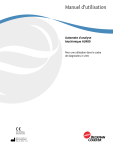
Le lien public vers votre chat a été mis à jour.
Connectez-vous pour continuer